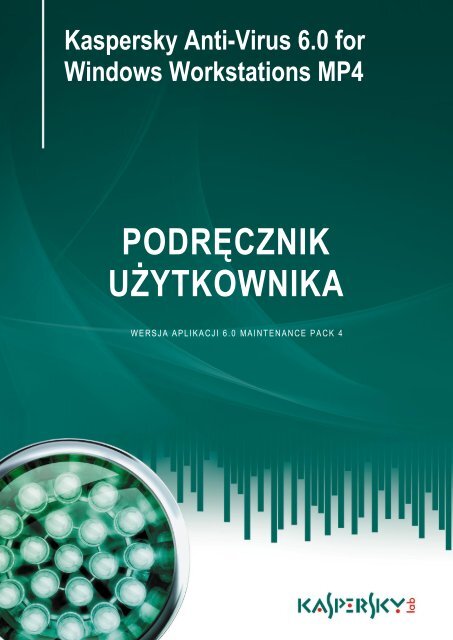Kaspersky Anti-Virus 6.0 for Windows Workstations ... - Kaspersky Lab
Kaspersky Anti-Virus 6.0 for Windows Workstations ... - Kaspersky Lab
Kaspersky Anti-Virus 6.0 for Windows Workstations ... - Kaspersky Lab
Create successful ePaper yourself
Turn your PDF publications into a flip-book with our unique Google optimized e-Paper software.
<strong>Kaspersky</strong> <strong>Anti</strong>-<strong>Virus</strong> <strong>6.0</strong> <strong>for</strong><br />
<strong>Windows</strong> <strong>Workstations</strong> MP4<br />
PODRĘCZNIK<br />
UŻYTKOWNIKA<br />
W E R S J A A P L I K A C J I 6 . 0 M A I N T E N A N C E P A C K 4
Drogi Użytkowniku,<br />
dziękujemy za wybór naszego produktu. Mamy nadzieję, że ten podręcznik będzie pomocny podczas pracy i odpowie na<br />
większość pytań.<br />
Kopiowanie, rozpowszechnianie - również w <strong>for</strong>mie przekładu dowolnych materiałów - możliwe jest tylko po uzyskaniu<br />
pisemnej zgody firmy <strong>Kaspersky</strong> <strong>Lab</strong>.<br />
Podręcznik wraz z zawartością graficzną może być wykorzystany tylko do celów in<strong>for</strong>macyjnych, niekomercyjnych i<br />
indywidualnych użytkownika<br />
Dokument może zostać zmieniony bez uprzedniego poin<strong>for</strong>mowania. Najnowsza wersja podręcznika jest zawsze<br />
dostępna na stronie http://www.kaspersky.pl.<br />
Firma <strong>Kaspersky</strong> <strong>Lab</strong> nie ponosi odpowiedzialności za treść, jakość, aktualność i wiarygodność wykorzystywanych w<br />
dokumencie materiałów, prawa do których zastrzeżone są przez inne podmioty oraz za możliwe szkody związane z<br />
wykorzystaniem tych materiałów.<br />
Dokument zawiera nazwy stanowiące zastrzeżone znaki towarowe, prawa do których posiadają ich właściciele.<br />
2<br />
Data opublikowania: 08,09.0.2009.<br />
© 1997-2009 <strong>Kaspersky</strong> <strong>Lab</strong> ZAO. Wszelkie prawa zastrzeżone.<br />
http://www.kaspersky.pl<br />
http://support.kaspersky.com/pl
SPIS TREŚCI<br />
WPROWADZENIE ...................................................................................................................................................... 11<br />
Pakiet dystrybucyjny .............................................................................................................................................. 11<br />
Umowa licencyjna ............................................................................................................................................ 11<br />
Usługi świadczone zarejestrowanym użytkownikom .............................................................................................. 12<br />
Wymagania sprzętowe i programowe .................................................................................................................... 12<br />
KASPERSKY ANTI-VIRUS <strong>6.0</strong> FOR WINDOWS WORKSTATIONS MP4 .................................................................. 13<br />
Uzyskiwanie in<strong>for</strong>macji na temat aplikacji .............................................................................................................. 13<br />
Wyszukiwanie in<strong>for</strong>macji przez użytkownika .................................................................................................... 13<br />
Kontakt z działem sprzedaży ............................................................................................................................ 14<br />
Kontakt z działem pomocy technicznej............................................................................................................. 14<br />
Forum internetowe firmy <strong>Kaspersky</strong> <strong>Lab</strong> .......................................................................................................... 15<br />
Nowości w <strong>Kaspersky</strong> <strong>Anti</strong>-<strong>Virus</strong> <strong>6.0</strong> <strong>for</strong> <strong>Windows</strong> <strong>Workstations</strong> MP4 ................................................................... 15<br />
Metody ochrony oferowane przez <strong>Kaspersky</strong> <strong>Anti</strong>-<strong>Virus</strong> ........................................................................................ 16<br />
Moduły ochrony ................................................................................................................................................ 17<br />
Zadania skanowania antywirusowego .............................................................................................................. 18<br />
Aktualizacja ...................................................................................................................................................... 18<br />
Pomocnicze funkcje aplikacji ............................................................................................................................ 18<br />
INSTALOWANIE PROGRAMU KASPERSKY ANTI-VIRUS <strong>6.0</strong> ................................................................................. 20<br />
Instalacja przy użyciu kreatora instalacji ................................................................................................................ 20<br />
Krok 1. Weryfikacja wymagań systemowych .................................................................................................... 21<br />
Krok 2. Okno uruchomienia instalacji ............................................................................................................... 21<br />
Krok 3. Zapoznanie się z Umową Licencyjną ................................................................................................... 21<br />
Krok 4. Wybór folderu instalacyjnego ............................................................................................................... 21<br />
Krok 5. Wykorzystanie parametrów aplikacji zachowanych z poprzedniej instalacji ........................................ 21<br />
Krok 6. Wybór typu instalacji ............................................................................................................................ 22<br />
Krok 7. Wybór instalowanych składników......................................................................................................... 22<br />
Krok 8. Wyłączanie zapory sieciowej Microsoft <strong>Windows</strong> ................................................................................ 22<br />
Krok 9. Wyszukiwanie innych programów antywirusowych .............................................................................. 23<br />
Krok 10. Kończenie instalacji programu ........................................................................................................... 23<br />
Krok 11. Finalizowanie instalacji ...................................................................................................................... 23<br />
Instalacja aplikacji z wiersza poleceń..................................................................................................................... 23<br />
Instalacja z Edytora zasad grup ............................................................................................................................. 24<br />
Instalowanie aplikacji ....................................................................................................................................... 24<br />
Opis ustawień pliku setup.ini ............................................................................................................................ 25<br />
Aktualizacja wersji aplikacji .............................................................................................................................. 26<br />
Dezinstalacja aplikacji ...................................................................................................................................... 26<br />
ROZPOCZĘCIE PRACY ............................................................................................................................................. 27<br />
Kreator konfiguracji aplikacji .................................................................................................................................. 27<br />
Użycie obiektów zapisanych z poprzedniej wersji ............................................................................................ 28<br />
Aktywacja aplikacji ........................................................................................................................................... 28<br />
Tryb ochrony .................................................................................................................................................... 30<br />
Konfiguracja ustawień aktualizacji .................................................................................................................... 30<br />
Konfiguracja terminarza zadania skanowania antywirusowego ....................................................................... 31<br />
Ograniczanie dostępu do aplikacji .................................................................................................................... 31<br />
3
K A S P E R S K Y A N T I - V I R U S 6 . 0 F O R W I N D O W S W O R K S T A T I O N S<br />
Konfiguracja modułu <strong>Anti</strong>-Hacker ..................................................................................................................... 32<br />
Kończenie działania kreatora konfiguracji ........................................................................................................ 33<br />
Skanowanie komputera w poszukiwaniu wirusów ................................................................................................. 33<br />
Aktualizacja aplikacji .............................................................................................................................................. 34<br />
Zarządzanie licencjami .......................................................................................................................................... 34<br />
Zarządzanie bezpieczeństwem .............................................................................................................................. 35<br />
Wstrzymywanie ochrony ........................................................................................................................................ 36<br />
Rozwiązywanie problemów. Pomoc techniczna dla użytkowników ........................................................................ 37<br />
Tworzenie pliku śledzenia ...................................................................................................................................... 37<br />
Konfiguracja ustawień aplikacji .............................................................................................................................. 38<br />
Raporty działania aplikacji. Pliki danych ................................................................................................................ 38<br />
INTERFEJS APLIKACJI .............................................................................................................................................. 39<br />
Ikona obszaru powiadomień paska narzędzi ......................................................................................................... 39<br />
Menu kontekstowe ................................................................................................................................................. 40<br />
Okno główne aplikacji ............................................................................................................................................ 41<br />
Powiadomienia ...................................................................................................................................................... 42<br />
Okno ustawień aplikacji ......................................................................................................................................... 43<br />
OCHRONA PLIKÓW ................................................................................................................................................... 44<br />
Algorytm działania modułu ..................................................................................................................................... 45<br />
Zmiana poziomu ochrony ....................................................................................................................................... 46<br />
Zmiana akcji wykonywanych na wykrytych obiektach ............................................................................................ 47<br />
Utworzyć obszar ochrony ....................................................................................................................................... 48<br />
Używanie analizy heurystycznej ............................................................................................................................ 49<br />
Optymalizacja skanowania .................................................................................................................................... 49<br />
Skanowanie plików złożonych ............................................................................................................................... 50<br />
Skanowanie plików złożonych o dużym rozmiarze ................................................................................................ 50<br />
Zmiana trybu skanowania ...................................................................................................................................... 51<br />
Technologia skanowania ....................................................................................................................................... 51<br />
Wstrzymywanie pracy składnika: tworzenie terminarza ......................................................................................... 52<br />
Wstrzymywanie pracy składnika: tworzenie listy aplikacji ...................................................................................... 52<br />
Przywrócenie ustawień domyślnych ...................................................................................................................... 53<br />
Statystyki modułu Ochrona plików ......................................................................................................................... 53<br />
Odraczanie leczenia obiektu .................................................................................................................................. 54<br />
OCHRONA POCZTY ................................................................................................................................................... 55<br />
Algorytm działania modułu ..................................................................................................................................... 56<br />
Zmiana poziomu ochrony ....................................................................................................................................... 57<br />
Zmiana akcji wykonywanych na wykrytych obiektach ............................................................................................ 58<br />
Utworzyć obszar ochrony ....................................................................................................................................... 59<br />
Wybór metody skanowania .................................................................................................................................... 59<br />
Skanowanie poczty elektronicznej w programie Microsoft Office Outlook ............................................................. 60<br />
Skanowanie wiadomości pocztowych przez wtyczkę do programu pocztowego The Bat! ..................................... 60<br />
Używanie analizy heurystycznej ............................................................................................................................ 61<br />
Skanowanie plików złożonych ............................................................................................................................... 62<br />
Filtrowanie załączników ......................................................................................................................................... 62<br />
Przywracanie ustawień domyślnych ochrony poczty ............................................................................................. 62<br />
Statystyki ochrony poczty ...................................................................................................................................... 63<br />
4
5<br />
S P I S T R E Ś C I<br />
OCHRONA WWW ....................................................................................................................................................... 64<br />
Algorytm działania modułu ..................................................................................................................................... 65<br />
Zmiana poziomu ochrony ruchu HTTP .................................................................................................................. 66<br />
Zmiana akcji wykonywanych na wykrytych obiektach ............................................................................................ 66<br />
Utworzyć obszar ochrony ....................................................................................................................................... 67<br />
Wybór metody skanowania .................................................................................................................................... 67<br />
Używanie analizy heurystycznej ............................................................................................................................ 68<br />
Optymalizacja skanowania .................................................................................................................................... 68<br />
Przywracanie ustawień domyślnych ochrony poczty ............................................................................................. 69<br />
Statystyki modułu Ochrona WWW ......................................................................................................................... 69<br />
OCHRONA PROAKTYWNA ........................................................................................................................................ 70<br />
Algorytm działania modułu ..................................................................................................................................... 71<br />
Analizator aktywności aplikacji ............................................................................................................................... 71<br />
Korzystanie z listy niebezpiecznej aktywności ................................................................................................. 72<br />
Zmiana reguł monitorowania niebezpiecznych aktywności .............................................................................. 72<br />
Kontrola kont systemowych .............................................................................................................................. 73<br />
Zdarzenia ochrony proaktywnej ....................................................................................................................... 73<br />
Ochrona rejestru .................................................................................................................................................... 76<br />
Zarządzanie listą reguł monitorowania rejestru ................................................................................................ 76<br />
Tworzenie grupy monitorowanych obiektów rejestru systemu ......................................................................... 77<br />
Statystyki modułu Ochrona proaktywna ................................................................................................................. 79<br />
ANTI-SPY .................................................................................................................................................................... 80<br />
Blokowanie banerów reklamowych ........................................................................................................................ 80<br />
Tworzenie listy dozwolonych adresów banerów reklamowych ......................................................................... 81<br />
Tworzenie listy blokwanych adresów banerów reklamowych ........................................................................... 81<br />
Zaawansowane ustawienia modułu ................................................................................................................. 82<br />
Eksportowanie / importowanie listy banerów .................................................................................................... 82<br />
Blokowanie połączeń telefonicznych ..................................................................................................................... 83<br />
Statystyki modułu <strong>Anti</strong>-Spy .................................................................................................................................... 83<br />
OCHRONA PRZED ATAKAMI SIECIOWYMI ............................................................................................................. 84<br />
Algorytm działania modułu ..................................................................................................................................... 85<br />
Zmiana poziomu ochrony modułu <strong>Anti</strong>-Hacker ...................................................................................................... 86<br />
Reguły dla filtrowania aplikacji i pakietów .............................................................................................................. 87<br />
Reguły aplikacji. Ręczne tworzenie reguły ....................................................................................................... 87<br />
Reguły aplikacji. Tworzenie reguł według szablonu ......................................................................................... 88<br />
Reguły filtrowania pakietów. Tworzenie reguły ................................................................................................. 89<br />
Zmiana priorytetu reguły................................................................................................................................... 89<br />
Eksportowanie i importowanie utworzonych reguł ............................................................................................ 90<br />
Reguły optymalizacyjne dla filtrowania aplikacji i pakietów .............................................................................. 90<br />
Reguły dla stref bezpieczeństwa ........................................................................................................................... 93<br />
Dodawanie nowych stref bezpieczeństwa ........................................................................................................ 94<br />
Określanie stanu strefy bezpieczeństwa .......................................................................................................... 95<br />
Włączanie / wyłączanie Trybu ukrycia .............................................................................................................. 95<br />
Zmiana trybu zapory sieciowej ............................................................................................................................... 95<br />
System wykrywania włamań .................................................................................................................................. 96<br />
Monitor sieciowy .................................................................................................................................................... 97<br />
Rodzaje ataków sieciowych ................................................................................................................................... 97<br />
Statystyki modułu <strong>Anti</strong>-Hacker ............................................................................................................................... 99
K A S P E R S K Y A N T I - V I R U S 6 . 0 F O R W I N D O W S W O R K S T A T I O N S<br />
ANTI-SPAM ............................................................................................................................................................... 100<br />
Algorytm działania modułu ................................................................................................................................... 101<br />
Uczenie modułu <strong>Anti</strong>-Spam ................................................................................................................................. 102<br />
Uczenie przy użyciu Kreatora uczenia ........................................................................................................... 103<br />
Uczenie przy użyciu wysyłanych wiadomości e-mail ...................................................................................... 104<br />
Uczenie programu przy użyciu klienta poczty elektronicznej.......................................................................... 104<br />
Uczenie programu na podstawie raportów ..................................................................................................... 105<br />
Zmiana poziomu czułości ..................................................................................................................................... 105<br />
Filtrowanie wiadomości e-mail na serwerze. Podgląd poczty .............................................................................. 106<br />
Wykluczenie ze skanowania wiadomości programu Microsoft Exchange Server ................................................ 107<br />
Wybór metody skanowania .................................................................................................................................. 108<br />
Wybór technologii filtrowania spamu ................................................................................................................... 108<br />
Definiowanie współczynników klasyfikacji jako spam i prawdopodobny spam .................................................... 109<br />
Używanie dodatkowych składników filtrowania spamu ........................................................................................ 109<br />
Tworzenie listy dozwolonych nadawców.............................................................................................................. 110<br />
Tworzenie listy dozwolonych fraz ........................................................................................................................ 111<br />
Importowanie listy dozwolonych nadawców ......................................................................................................... 111<br />
Tworzenie listy blokowanych nadawców.............................................................................................................. 112<br />
Tworzenie listy blokowanych fraz ........................................................................................................................ 112<br />
Akcje wykonywane na spamie ............................................................................................................................. 113<br />
Konfiguracja przetwarzania spamu w programie MS Outlook ........................................................................ 113<br />
Konfiguracja przetwarzania spamu w programie Outlook Express (Poczta systemu <strong>Windows</strong>) .................... 115<br />
Konfiguracja przetwarzania spamu w programie The Bat! ............................................................................. 116<br />
Przywracanie domyślnych ustawień modułu <strong>Anti</strong>-Spam ...................................................................................... 117<br />
Statystyki modułu <strong>Anti</strong>-Spam ............................................................................................................................... 117<br />
KONTROLA DOSTĘPU ............................................................................................................................................ 118<br />
Kontrola urządzeń. Ograniczanie korzystania z urządzeń zewnętrznych ............................................................ 118<br />
Kontrola urządzeń. Wyłączanie automatycznego uruchamiania .......................................................................... 119<br />
Statystki modułu Kontrola dostępu ...................................................................................................................... 119<br />
SKANOWANIE KOMPUTERA W POSZUKIWANIU WIRUSÓW .............................................................................. 120<br />
Uruchamianie skanowania antywirusowego ........................................................................................................ 121<br />
Tworzenie listy skanowanych obiektów ............................................................................................................... 122<br />
Zmiana poziomu ochrony ..................................................................................................................................... 123<br />
Zmiana akcji wykonywanych na wykrytych obiektach .......................................................................................... 124<br />
Zmiana typu obiektów przeznaczonych do skanowania ...................................................................................... 125<br />
Optymalizacja skanowania .................................................................................................................................. 125<br />
Skanowanie plików złożonych ............................................................................................................................. 126<br />
Technologia skanowania ..................................................................................................................................... 126<br />
Zmiana metody skanowania ................................................................................................................................ 127<br />
Wydajność komputera podczas uruchamiania zadania ....................................................................................... 127<br />
Tryb uruchamiania: określenie konta użytkownika ............................................................................................... 128<br />
Tryb uruchamiania: tworzenie terminarza ............................................................................................................ 128<br />
Właściwości zaplanowanego uruchamiania zadania ........................................................................................... 129<br />
Statystyki skanowania antywirusowego ............................................................................................................... 129<br />
Definiowanie ogólnych ustawień skanowania dla wszystkich zadań ................................................................... 130<br />
Przywracanie domyślnych ustawień skanowania ................................................................................................ 130<br />
AKTUALIZACJA APLIKACJI ..................................................................................................................................... 131<br />
Uruchamianie aktualizacji .................................................................................................................................... 132<br />
6
7<br />
S P I S T R E Ś C I<br />
Cofanie ostatniej aktualizacji ................................................................................................................................ 133<br />
Wybór źródła uaktualnień .................................................................................................................................... 133<br />
Ustawienia regionalne.......................................................................................................................................... 134<br />
Korzystanie z serwera proxy ................................................................................................................................ 134<br />
Tryb uruchamiania: określenie konta użytkownika ............................................................................................... 135<br />
Tryb uruchamiania: tworzenie terminarza ............................................................................................................ 135<br />
Zmiana trybu uruchamiania aktualizacji ............................................................................................................... 136<br />
Wybór obiektów przeznaczonych do aktualizacji ................................................................................................. 136<br />
Aktualizacja z foldera lokalnego ........................................................................................................................... 137<br />
Statystyki aktualizacji ........................................................................................................................................... 138<br />
Możliwe problemy podczas aktualizacji ............................................................................................................... 138<br />
KONFIGURACJA USTAWIEŃ APLIKACJI ................................................................................................................ 142<br />
Ochrona ............................................................................................................................................................... 144<br />
Włączanie / wyłączenie ochrony komputera ................................................................................................... 144<br />
Uruchamianie aplikacji podczas ładowania systemu operacyjnego ............................................................... 145<br />
Używanie zaawansowanej technologii leczenia ............................................................................................. 145<br />
Wybór kategorii wykrywanych zagrożeń ........................................................................................................ 146<br />
Tworzenie strefy zaufanej .............................................................................................................................. 146<br />
Eksportowanie / importowanie ustawień <strong>Kaspersky</strong> <strong>Anti</strong>-<strong>Virus</strong> ...................................................................... 150<br />
Przywrócenie ustawień domyślnych ............................................................................................................... 151<br />
Ochrona plików .................................................................................................................................................... 152<br />
Ochrona poczty .................................................................................................................................................... 152<br />
Ochrona WWW .................................................................................................................................................... 153<br />
Ochrona proaktywna ............................................................................................................................................ 154<br />
<strong>Anti</strong>-Spy ............................................................................................................................................................... 154<br />
<strong>Anti</strong>-Hacker .......................................................................................................................................................... 155<br />
<strong>Anti</strong>-Spam ............................................................................................................................................................ 156<br />
Skanowanie ......................................................................................................................................................... 157<br />
Aktualizacja .......................................................................................................................................................... 158<br />
Opcje ................................................................................................................................................................... 158<br />
Autoochrona aplikacji ..................................................................................................................................... 159<br />
Ograniczanie dostępu do aplikacji .................................................................................................................. 159<br />
Korzystanie z <strong>Kaspersky</strong> <strong>Anti</strong>-<strong>Virus</strong> na komputerze przenośnym .................................................................. 160<br />
Ograniczanie rozmiaru plików iSwift ............................................................................................................... 160<br />
Powiadomienia o zdarzeniach <strong>Kaspersky</strong> <strong>Anti</strong>-<strong>Virus</strong> ..................................................................................... 160<br />
Aktywne elementy interfejsu ........................................................................................................................... 162<br />
Raporty i miejsca przechowywania ...................................................................................................................... 163<br />
Zasady korzystania z raportami ..................................................................................................................... 163<br />
Konfigurowanie raportów................................................................................................................................ 164<br />
Kwarantanna dla potencjalnie zainfekowanych obiektów ............................................................................... 164<br />
Akcje podejmowane na obiektach poddanych kwarantannie ......................................................................... 165<br />
Kopie zapasowe niebezpiecznych obiektów .................................................................................................. 165<br />
Praca z kopiami zapasowymi ......................................................................................................................... 166<br />
Konfiguracja kwarantanny i kopii zapasowej .................................................................................................. 166<br />
Sieć ...................................................................................................................................................................... 166<br />
Tworzenie listy monitorowanych portów ......................................................................................................... 167<br />
Skanowanie połączeń szyfrowanych .............................................................................................................. 168<br />
Skanowanie połączeń szyfrowanych w przeglądarce Mozilla Firefox ............................................................ 168
K A S P E R S K Y A N T I - V I R U S 6 . 0 F O R W I N D O W S W O R K S T A T I O N S<br />
Skanowanie połączeń szyfrowanych w przeglądarce Opera.......................................................................... 169<br />
DYSK RATUNKOWY ................................................................................................................................................ 171<br />
Tworzenie dysku ratunkowego ............................................................................................................................ 171<br />
Krok 1. Wybór źródła obrazu dysku ratunkowego .......................................................................................... 172<br />
Krok 2. Kopiowanie obrazu ISO. .................................................................................................................... 172<br />
Krok 3. Aktualizacja obrazu ISO ..................................................................................................................... 172<br />
Krok 4. Zdalne uruchamianie ......................................................................................................................... 173<br />
Krok 5. Kończenie działania kreatora ............................................................................................................. 173<br />
Uruchamianie komputera przy pomocy dysku ratunkowego ................................................................................ 173<br />
Praca z dyskiem ratunkowym przy użyciu wiersza poleceń ................................................................................. 175<br />
Skanowanie antywirusowe ............................................................................................................................. 175<br />
Aktualizacja programu <strong>Kaspersky</strong> <strong>Anti</strong>-<strong>Virus</strong> .................................................................................................. 177<br />
Cofanie ostatniej aktualizacji .......................................................................................................................... 177<br />
Przeglądanie pomocy ..................................................................................................................................... 178<br />
SPRAWDZANIE POPRAWNOŚCI USTAWIEŃ KASPERSKY ANTI-VIRUS ............................................................ 179<br />
"Wirus" testowy EICAR i jego modyfikacje ........................................................................................................... 179<br />
Testowanie ochrony ruchu HTTP ........................................................................................................................ 180<br />
Testowanie ochrony ruchu SMTP ........................................................................................................................ 181<br />
Sprawdzanie poprawności ustawień modułu Ochrona plików .............................................................................. 181<br />
Weryfikacja ustawień zadania skanowania antywirusowego ............................................................................... 182<br />
Sprawdzanie poprawności ustawień modułu <strong>Anti</strong>-Spam...................................................................................... 182<br />
RODZAJE POWIADOMIEŃ ...................................................................................................................................... 183<br />
Wykryto szkodliwy obiekt ..................................................................................................................................... 183<br />
Obiekt nie może zostać wyleczony ...................................................................................................................... 184<br />
Wymagane jest specjalne przetwarzanie ............................................................................................................. 185<br />
Wykryto podejrzany obiekt ................................................................................................................................... 185<br />
Wykryto niebezpieczny obiekt w ruchu sieciowym ............................................................................................... 186<br />
Wykryto niebezpieczną aktywność w systemie .................................................................................................... 186<br />
Wykryto wtargnięcie do innego procesu (invader) ............................................................................................... 187<br />
Wykryto ukryty proces.......................................................................................................................................... 187<br />
Wykryto próbę uzyskania dostępu do rejestru systemowego .............................................................................. 188<br />
Próba przekierowania odwołań do funkcji systemowych ..................................................................................... 188<br />
Wykryta została aktywność sieciowa aplikacji ..................................................................................................... 189<br />
Wykryta aktywność sieciowa zmodyfikowanego pliku wykonywalnego ............................................................... 190<br />
Wykryto nową sieć ............................................................................................................................................... 190<br />
Wykryto atak typu phishing .................................................................................................................................. 190<br />
Wykryto próbę automatycznego nawiązania połączenia modemowego .............................................................. 191<br />
Wykryto nieprawidłowy certyfikat ......................................................................................................................... 191<br />
PRACA Z APLIKACJĄ Z POZIOMU WIERSZA POLECEŃ ...................................................................................... 192<br />
Przeglądanie pomocy .......................................................................................................................................... 193<br />
Skanowanie antywirusowe ................................................................................................................................... 193<br />
Aktualizacja aplikacji ............................................................................................................................................ 195<br />
Cofanie ostatniej aktualizacji ................................................................................................................................ 196<br />
Uruchamianie / wstrzymywanie modułu ochrony lub zadania .............................................................................. 196<br />
Statystyki działania modułu lub zadania .............................................................................................................. 198<br />
Eksportowanie ustawień ochrony ........................................................................................................................ 198<br />
Importowanie ustawień ochrony .......................................................................................................................... 198<br />
8
9<br />
S P I S T R E Ś C I<br />
Aktywacja aplikacji ............................................................................................................................................... 199<br />
Przywracanie pliku z kwarantanny ....................................................................................................................... 199<br />
Zamykanie aplikacji.............................................................................................................................................. 199<br />
Uzyskiwanie pliku śledzenia ................................................................................................................................ 200<br />
Kody zwrotne wiersza poleceń ............................................................................................................................ 200<br />
MODYFIKACJA, NAPRAWIANIE LUB USUWANIE PROGRAMU ............................................................................ 201<br />
Modyfikowanie, naprawianie i usuwanie programu przy użyciu kreatora instalacji .............................................. 201<br />
Krok 1. Uruchomienie kreatora instalacji ........................................................................................................ 201<br />
Krok 2. Wybór operacji ................................................................................................................................... 202<br />
Krok 3. Kończenie modyfikacji, naprawy lub usunięcia programu .................................................................. 202<br />
Dezinstalacja programu z poziomu wiersza poleceń ........................................................................................... 203<br />
ZARZĄDZANIE APLIKACJĄ PRZY UŻYCIU KASPERSKY ADMINISTRATION KIT ................................................ 204<br />
Zarządzanie aplikacją .......................................................................................................................................... 206<br />
Uruchamianie i zatrzymywanie działania aplikacji .......................................................................................... 207<br />
Konfiguracja ustawień aplikacji ...................................................................................................................... 208<br />
Konfiguracja ustawień zaawansowanych ....................................................................................................... 210<br />
Zarządzanie zadaniami ........................................................................................................................................ 211<br />
Uruchamianie i zatrzymywanie zadań ............................................................................................................ 212<br />
Tworzenie zadań ............................................................................................................................................ 213<br />
Kreator tworzenia zadania .............................................................................................................................. 214<br />
Konfiguracja zadań ........................................................................................................................................ 215<br />
Zarządzanie profilami........................................................................................................................................... 217<br />
Tworzenie profili ............................................................................................................................................. 217<br />
Kreator tworzenia profilu ................................................................................................................................ 218<br />
Konfigurowanie profilu .................................................................................................................................... 220<br />
KORZYSTANIE Z KODU FIRM TRZECICH .............................................................................................................. 222<br />
Biblioteka Boost 1.30 ........................................................................................................................................... 223<br />
Biblioteka LZMA SDK 4.40, 4.43 ......................................................................................................................... 223<br />
Biblioteka <strong>Windows</strong> Template (WTL 7.5) ............................................................................................................. 223<br />
Biblioteka <strong>Windows</strong> Installer XML (WiX-2.0) ........................................................................................................ 224<br />
Biblioteka ZIP-2.31 .............................................................................................................................................. 227<br />
Biblioteka ZLIB-1.0.4, ZLIB-1.1.3, ZLIB-1.2.3 ...................................................................................................... 228<br />
Biblioteka UNZIP-5.51 ......................................................................................................................................... 228<br />
Biblioteka LIBPNG-1.0.1, LIBPNG-1.2.8, LIBPNG-1.2.12.................................................................................... 229<br />
Biblioteka LIBJPEG-6B ........................................................................................................................................ 231<br />
Biblioteka LIBUNGIF-4.1.4 ................................................................................................................................... 232<br />
Biblioteka MD5 MESSAGE-DIGEST ALGORITHM-REV. 2 ................................................................................. 232<br />
Biblioteka MD5 MESSAGE-DIGEST ALGORITHM-V. 18.11.2004 ...................................................................... 232<br />
Biblioteka INDEPENDENT IMPLEMENTATION OF MD5 (RFC 1321)-V. 04.11.1999 ........................................ 233<br />
Biblioteka CONVERSION ROUTINES BETWEEN UTF32, UTF-16, AND UTF-8-V. 02.11.2004 ........................ 233<br />
Biblioteka COOL OWNER DRAWN MENUS-V. 2.4, 2.63 By Brent Corkum ....................................................... 233<br />
Biblioteka PLATFORM INDEPENDENT IMAGE CLASS ..................................................................................... 234<br />
Biblioteka FLEX PARSER (FLEXLEXER)-V. 1993 .............................................................................................. 234<br />
Biblioteka ENSURECLEANUP, SWMRG, LAYOUT-V. 2000 ............................................................................... 234<br />
Biblioteka STDSTRING- V. 1999 ......................................................................................................................... 235<br />
Biblioteka T-REX (TINY REGULAR EXPRESSION LIBRARY)- V. 2003-2006 .................................................... 235<br />
Biblioteka NTSERVICE- V. 1997 ......................................................................................................................... 236<br />
Biblioteka SHA-1-1.2............................................................................................................................................ 236
K A S P E R S K Y A N T I - V I R U S 6 . 0 F O R W I N D O W S W O R K S T A T I O N S<br />
Biblioteka COCOA SAMPLE CODE- V. 18.07.2007 ............................................................................................ 236<br />
Biblioteka PUTTY SOURCES-25.09.2008 ........................................................................................................... 237<br />
Pozostałe in<strong>for</strong>macje............................................................................................................................................ 238<br />
SŁOWNIK .................................................................................................................................................................. 239<br />
KASPERSKY LAB ..................................................................................................................................................... 247<br />
UMOWA LICENCYJNA ............................................................................................................................................. 248<br />
INDEKS ..................................................................................................................................................................... 255<br />
10
WPROWADZENIE<br />
INNE ARTYKUŁY W TEJ SEKCJI<br />
Pakiet dystrybucyjny ........................................................................................................................................................ 11<br />
Usługi świadczone zarejestrowanym użytkownikom ....................................................................................................... 12<br />
Wymagania sprzętowe i programowe.............................................................................................................................. 12<br />
PAKIET DYSTRYBUCYJNY<br />
Oprogramowanie można nabyć u jednego z naszych dystrybutorów (pakiet dystrybucyjny) lub za pośrednictwem sklepów<br />
internetowych, takich jak sekcja Sklep strony http://www.kaspersky.pl.<br />
Wersja pudełkowa produktu zawiera:<br />
Zaklejoną kopertę z nośnikiem instalacyjnym zawierającym pliki programu oraz dokumentację w <strong>for</strong>macie PDF.<br />
Dokumentację w <strong>for</strong>mie drukowanej.<br />
Plik klucza znajdujący się na nośniku instalacyjnym.<br />
Certyfikat Autentyczności zawierający kod aktywacyjny.<br />
Umowa licencyjna<br />
Przed otwarciem koperty zawierającej nośnik instalacyjny należy uważnie przeczytać treść Umowy licencyjnej<br />
Podczas zakupu <strong>Kaspersky</strong> <strong>Anti</strong>-<strong>Virus</strong> w sklepie internetowym użytkownik pobiera oprogramowanie ze strony<br />
internetowej <strong>Kaspersky</strong> <strong>Lab</strong> wraz z niniejszym podręcznikiem. Kod aktywacyjny przesyłany jest pocztą elektroniczną po<br />
uregulowaniu płatności.<br />
UMOWA LICENCYJNA<br />
Umowa licencyjna stanowi prawne porozumienie między użytkownikiem a firmą <strong>Kaspersky</strong> <strong>Lab</strong> definiujące warunki, na<br />
jakich można użytkować zakupionego oprogramowania.<br />
Należy uważnie przeczytać postanowienia umowy licencyjnej.<br />
W przypadku braku zgody z postanowieniami Umowy licencyjnej możliwe jest zwrócenie pakietu dystrybutorowi, u<br />
którego dokonano zakupu i otrzymanie zwrotu kwoty zapłaconej za program.<br />
Otwarcie zapieczętowanej koperty zawierającej nośnik instalacyjny jest równoznaczne z zaakceptowaniem wszystkich<br />
postanowień Umowy licencyjnej.<br />
11
K A S P E R S K Y A N T I - V I R U S 6 . 0 F O R W I N D O W S W O R K S T A T I O N S<br />
USŁUGI ŚWIADCZONE ZAREJESTROWANYM<br />
UŻYTKOWNIKOM<br />
Firma <strong>Kaspersky</strong> <strong>Lab</strong> zapewnia legalnym użytkownikom szeroki zakres usług pozwalających zwiększyć efektywność<br />
wykorzystywanego oprogramowania.<br />
Po zakupieniu licencji stajesz się zarejestrowanym użytkownikiem i podczas okresu licencjonowania możesz korzystać z<br />
następujących usług:<br />
cogodzinna aktualizacja baz programu i uaktualnianie produktu do nowych wersji;<br />
pomoc techniczna dotycząca instalacji, konfiguracji i użytkowania produktu. Usługi te świadczone są za<br />
pośrednictwem telefonu i poczty elektronicznej;<br />
powiadamianie o nowym oprogramowaniu lub nowych wersjach produktów <strong>Kaspersky</strong> <strong>Lab</strong>. Usługa ta jest<br />
dostępna dla użytkowników, którzy na stronie Pomocy technicznej (http://support.kaspersky.com/pl/subscribe/)<br />
wyrazili zgodę na otrzymywanie materiałów reklamowych.<br />
<strong>Kaspersky</strong> <strong>Lab</strong> nie oferuje konsultacji odnośnie problemów z działaniem i użytkowaniem systemów operacyjnych, innego<br />
oprogramowania a także działania różnych technologii.<br />
WYMAGANIA SPRZĘTOWE I PROGRAMOWE<br />
Aby aplikacja działała poprawnie, komputer powinien spełniać następujące wymagania:<br />
Wymagania ogólne:<br />
300 MB wolnego miejsca na dysku twardym.<br />
Microsoft Internet Explorer <strong>6.0</strong> lub nowszy (w celu aktualizacji antywirusowych baz danych i modułów programu<br />
przez Internet).<br />
Microsoft <strong>Windows</strong> Server 2.0 lub nowszy.<br />
Microsoft <strong>Windows</strong> 2000 Professional (Service Pack 4 Rollup1), Microsoft <strong>Windows</strong> XP Professional (Service Pack 2 lub<br />
nowszy), Microsoft <strong>Windows</strong> XP Professional x64 (Service Pack 2 lub nowszy):<br />
Procesor Intel Pentium 300 MHz 32-bitowy (x86) / 64-bitowy (x64) lub szybszy (lub kompatybilny).<br />
256 MB wolnej pamięci RAM<br />
Microsoft <strong>Windows</strong> Vista Business / Enterprise / Ultimate (Service Pack 1 lub nowszy), Microsoft <strong>Windows</strong> Vista<br />
Business / Enterprise / Ultimate x64 (Service Pack 1 lub nowszy), Microsoft <strong>Windows</strong> 7 Professional / Enterprise /<br />
Ultimate, Microsoft <strong>Windows</strong> 7 Professional / Enterprise / Ultimate x64:<br />
Procesor Intel Pentium 800 MHz 32-bitowy (x86) / 64-bitowy (x64) lub szybszy (lub kompatybilny).<br />
512 MB wolnej pamięci RAM<br />
12
KASPERSKY ANTI-VIRUS <strong>6.0</strong> FOR<br />
WINDOWS WORKSTATIONS MP4<br />
<strong>Kaspersky</strong> <strong>Anti</strong>-<strong>Virus</strong> <strong>6.0</strong> <strong>for</strong> <strong>Windows</strong> <strong>Workstations</strong> MP4 jest pogramem nowej generacji do ochrony danych.<br />
Czynnikiem wyróżniającym program <strong>Kaspersky</strong> <strong>Anti</strong>-<strong>Virus</strong> 60 od innego oprogramowania firmy <strong>Kaspersky</strong> <strong>Lab</strong> jest<br />
wielopoziomowe podejście do ochrony danych na komputerze użytkownika.<br />
INNE ARTYKUŁY W TEJ SEKCJI<br />
Uzyskiwanie in<strong>for</strong>macji na temat aplikacji ........................................................................................................................ 13<br />
Nowości w <strong>Kaspersky</strong> <strong>Anti</strong>-<strong>Virus</strong> <strong>6.0</strong> <strong>for</strong> <strong>Windows</strong> <strong>Workstations</strong> MP4............................................................................. 15<br />
Metody ochrony oferowane przez <strong>Kaspersky</strong> <strong>Anti</strong>-<strong>Virus</strong> ................................................................................................. 16<br />
UZYSKIWANIE INFORMACJI NA TEMAT APLIKACJI<br />
W przypadku pojawienia się pytania odnośnie nabycia, instalacji lub używania aplikacji <strong>Kaspersky</strong> <strong>Anti</strong>-<strong>Virus</strong> można w<br />
łatwy sposób uzyskać na nie odpowiedź.<br />
Firma <strong>Kaspersky</strong> <strong>Lab</strong> posiada wiele źródeł z których można uzyskać in<strong>for</strong>macje. Użytkownik może wybrać dogodne<br />
źródło w zależności od tego jak pilne i ważne jest dane pytanie.<br />
INNE ARTYKUŁY W TEJ SEKCJI<br />
Wyszukiwanie in<strong>for</strong>macji przez użytkownika ................................................................................................................... 13<br />
Kontakt z działem sprzedaży ........................................................................................................................................... 14<br />
Kontakt z działem pomocy technicznej ............................................................................................................................ 14<br />
Forum internetowe firmy <strong>Kaspersky</strong> <strong>Lab</strong> ......................................................................................................................... 15<br />
WYSZUKIWANIE INFORMACJI PRZEZ UŻYTKOWNIKA<br />
Możesz skorzystać z następujących źródeł in<strong>for</strong>macji na temat aplikacji:<br />
strona aplikacji na witrynie internetowej <strong>Kaspersky</strong> <strong>Lab</strong>;<br />
strona aplikacji na witrynie internetowej działu pomocy technicznej (w Bazie Wiedzy);<br />
system pomocy;<br />
dokumentacja.<br />
Strona aplikacji na witrynie internetowej <strong>Kaspersky</strong> <strong>Lab</strong><br />
http://www.kaspersky.pl/products.html?s=component_list_0&show=proddet&prodid=3<br />
13
K A S P E R S K Y A N T I - V I R U S 6 . 0 F O R W I N D O W S W O R K S T A T I O N S<br />
Ta strona zawiera ogólne in<strong>for</strong>macje na temat aplikacji, jej cech i opcji.<br />
Strona aplikacji na witrynie internetowej działu pomocy technicznej (Baza Wiedzy)<br />
http://support.kaspersky.com/pl/wks<br />
Na tej stronie znajdziesz artykuły napisane przez specjalistów z działu pomocy technicznej.<br />
Artykuły te zawierają przydatne in<strong>for</strong>macje, zalecenia i odpowiedzi na najczęściej zadawane pytania na temat<br />
zakupu oraz używania aplikacji. Są one pogrupowane według tematu, na przykład Zarządzanie plikami kluczy,<br />
Ustawienia aktualizacji baz danych lub Eliminowanie błędów w działaniu. Artykuły mogą zawierać odpowiedzi na<br />
pytania, które dotyczą nie tylko tej aplikacji, lecz również in<strong>for</strong>macje na temat pomocy technicznej.<br />
System Pomocy<br />
Pakiet instalacyjny aplikacji zawiera plik pomocy pełnej oraz kontekstowej, w którym są zawarte in<strong>for</strong>macje na temat<br />
zarządzania ochroną komputera (sprawdzanie statusu ochrony, skanowanie różnych obszarów w poszukiwaniu<br />
wirusów, wykonywanie innych zadań) oraz in<strong>for</strong>macje o każdym oknie aplikacji, takim jak prawidłowe ustawienia<br />
aplikacji, ich opis i lista zadań do wykonania.<br />
W celu otwarcia pliku pomocy, kliknij w wybranym oknie przycisk Pomoc lub wciśnij klawisz .<br />
Dokumentacja<br />
Pakiet instalacyjny <strong>Kaspersky</strong> <strong>Anti</strong>-<strong>Virus</strong> zawiera dokument Podręcznik użytkownika (w <strong>for</strong>macie .pdf). Dokument<br />
zawiera opis cech i opcji, jak również głównych algorytmów działania.<br />
KONTAKT Z DZIAŁEM SPRZEDAŻY<br />
Jeśli masz pytania związane z wyborem lub zakupem aplikacji lub chcesz przedłużyć swoja licencję, skontaktuj się z<br />
naszym działem sprzedaży:<br />
0 801 000 215, (34) 368 18 14(34) 368 18 15<br />
Dział sprzedaży czynny jest od poniedziałku do piątku w godzinach 8 - 16.<br />
Możesz wysłać swoje zapytanie do działu sprzedaży poprzez e-mail: sprzedaz@kaspersky.pl.<br />
KONTAKT Z DZIAŁEM POMOCY TECHNICZNEJ<br />
Jeżeli zakupiłeś aplikację <strong>Kaspersky</strong> <strong>Anti</strong>-<strong>Virus</strong>, in<strong>for</strong>macje na jej temat możesz uzyskać od inżynierów pomocy<br />
technicznej za pośrednictwem telefonu lub Internetu.<br />
Eksperci z działu pomocy technicznej odpowiedzą na wszelkie pytania związane z instalacją i użytkowaniem aplikacji.<br />
Pomogą także wyeliminować skutki aktywności szkodliwego oprogramowania na Twoim komputerze.<br />
Przed skontaktowaniem się z działem pomocy technicznej przeczytaj asady korzystania z pomocy technicznej<br />
(http://support.kaspersky.com/pl/support/rules).<br />
Wysyłanie żądania do pomocy technicznej przy użyciu poczty elektronicznej<br />
Pytania do działu pomocy technicznej można przy użyciu <strong>for</strong>mularza na stronie internetowej<br />
(http://support.kaspersky.ru/helpdesk.html?LANG=pl).<br />
Zapytania można wysyłać w wielu językach.<br />
W celu wysłania wiadomości z zapytaniem należy podać identyfikator klienta uzyskany podczas rejestracji na<br />
stronie działu pomocy technicznej oraz hasło.<br />
14
K A S P E R S K Y A N T I - V I R U S 6 . 0 F O R W I N D O W S W O R K S T A T I O N S<br />
Jeżeli nie jesteś zarejestrowanym użytkownikiem aplikacji firmy <strong>Kaspersky</strong> <strong>Lab</strong>, należy wypełnić i wysłać <strong>for</strong>mularz ze<br />
strony https://support.kaspersky.com/pl/personalcabinet/registration/<strong>for</strong>m/ Podczas rejestracji, należy podać kod<br />
aktywacyjny lub nazwę pliku klucza licencyjnego.<br />
Eksperci z działu pomocy technicznej odpowiedzą na pytanie w Twoim koncie na panelu klienta <strong>Kaspersky</strong> <strong>Lab</strong><br />
(https://support.kaspersky.com/pl/PersonalCabinet) oraz na adres e-mail podany w zapytaniu.<br />
W <strong>for</strong>mularzu szczegółowo opisz pojawiający się problem. Wypełnij następujące wymagane pola:<br />
Typ zapytania. Wpisz temat, który najkrócej opisze problem, na przykład: Problem z instalacją/dezinstalacją<br />
produktu, lub Problem z wyszukiwaniem/eliminacją wirusów. Jeżeli nie istnieje odpowiedni temat, wybierz<br />
"Pytanie ogólne".<br />
Nazwa aplikacji i numer wersji.<br />
Treść zapytania. W tym polu bardzo szczegółowo opisz występujący problem.<br />
Identyfikator klienta i hasło. W tym polu wprowadź numer klienta oraz hasło otrzymane podczas rejestracji w<br />
na stronie pomocy technicznej.<br />
Adres e-mail. Eksperci z działu pomocy technicznej wyślą odpowiedź na ten adres.<br />
Pomoc techniczna za pośrednictwem telefonu<br />
W przypadku pilnych problemów możesz zadzwonić do działu pomocy technicznej. Przed skontaktowaniem się ze<br />
specjalistami z działu pomocy technicznej, zbierz in<strong>for</strong>macje (wymienione na stronie<br />
http://support.kaspersky.com/pl/support/details) na temat Twojego komputera i zainstalowanej aplikacji<br />
antywirusowej. To umożliwi ekspertom szybkie rozwiązanie problemu.<br />
FORUM INTERNETOWE FIRMY KASPERSKY LAB<br />
Jeżeli zapytanie nie wymaga natychmiastowej odpowiedzi, można przedyskutować je ze specjalistami firmy <strong>Kaspersky</strong><br />
<strong>Lab</strong> lub innymi użytkownikami oprogramowania firmy <strong>Kaspersky</strong> <strong>Lab</strong> na <strong>for</strong>um internetowym znajdującym się pod<br />
adresem http://<strong>for</strong>um.kaspersky.com.<br />
Na <strong>for</strong>um znaleźć można także wcześniej opublikowane odpowiedzi, pozostawić swój komentarz, utworzyć nowe<br />
zapytanie lub skorzystać z wyszukiwarki.<br />
NOWOŚCI W KASPERSKY ANTI-VIRUS <strong>6.0</strong> FOR WINDOWS<br />
WORKSTATIONS MP4<br />
<strong>Kaspersky</strong> <strong>Anti</strong>-<strong>Virus</strong> <strong>6.0</strong> jest narzędziem chroniącym obszerne dane. Aplikacja zapewnia nie tylko ochronę<br />
antywirusową, ale także ochronę przed spamem i atakami sieciowymi. Moduły aplikacji chronią również komputery<br />
użytkowników przed znanymi zagrożeniami oraz phishingiem, ograniczają dostęp użytkownika do Internetu.<br />
Wszechstronna ochrona zapewnia nadzorowanie wszystkich kanałów, przez które do komputera mogą napływać dane,<br />
lub przez które mogą one być przesyłane na zewnątrz. Elastyczna konfiguracja, którą zapewnia każdy składnik,<br />
umożliwia użytkownikom całkowite dostosowanie aplikacji <strong>Kaspersky</strong> <strong>Anti</strong>-<strong>Virus</strong> do swoich wymagań.<br />
Przyjrzyjmy się innowacjom w <strong>Kaspersky</strong> <strong>Anti</strong>-<strong>Virus</strong> <strong>6.0</strong>.<br />
Nowości w ochronie:<br />
Nowe jądro antywirusowe <strong>Kaspersky</strong> <strong>Anti</strong>-<strong>Virus</strong> efektywniej wykrywa szkodliwe programy. Nowe jądro<br />
antywirusowe znacznie szybciej skanuje system w poszukiwaniu wirusów. Jest to efektem ulepszonego<br />
przetwarzania obiektów oraz zoptymalizowanego wykorzystania zasobów komputera (szczególnie dla dwu- lub<br />
czterordzeniowych procesorów).<br />
15
K A S P E R S K Y A N T I - V I R U S 6 . 0 F O R W I N D O W S W O R K S T A T I O N S<br />
Zastosowano nową analizę heurystyczną, która zapewnia dokładniejsze wykrywanie i blokowanie dotychczas<br />
nieznanych szkodliwych programów. Jeżeli sygnatury programu nie zostały odnalezione w antywirusowych<br />
bazach danych, analiza heurystyczna symuluje uruchomienie programu w odizolowanym środowisku<br />
wirtualnym. Metoda ta jest bezpieczna i pozwala zanalizować wszystkie skutki działania programu, zanim<br />
zostanie on uruchomiony w prawdziwym środowisku.<br />
Moduł Kontrola urządzeń monitoruje dostęp użytkownika do zewnętrznych urządzeń I/O, umożliwiają<br />
administratorom ograniczyć dostęp do zewnętrznych dysków USB, urządzeń multimedialnych i innych pamięci<br />
zewnętrznych.<br />
Znacznie ulepszono moduł Zapora sieciowa (jego całkowitą efektywność oraz dodano wparcie IPv6), Ochrona<br />
proaktywna (rozszerzono listę zdarzeń przetwarzanych przez moduł).<br />
Został ulepszony proces aktualizacji aplikacji. Komputer może być rzadziej ponownie uruchamiany.<br />
Dodano funkcję skanowania ruchu komunikatorów ICQ i MSN, dzięki której możesz bezpieczniej korzystać ze<br />
stron internetowych.<br />
Cechy nowego interfejsu:<br />
Nowy interfejs ułatwia korzystanie z programu i upraszcza wykonywanie operacji.<br />
Zmodernizowano interfejs, aby spełniał wymagania administratorów sieci (od małych sieci po te dużych<br />
korporacji).<br />
Nowe funkcje w <strong>Kaspersky</strong> Administration Kit:<br />
<strong>Kaspersky</strong> Administration Kit sprawia, że zarządzanie antywirusowym systemem ochrony jest łatwe i intuicyjne.<br />
Administratorzy mogą używać aplikacji do zarządzania scentralizowaną ochroną siecią korporacyjną,<br />
zawierającą dużą liczbę węzłów, włączając użytkowników zdalnych i mobilnych.<br />
Została dodana funkcja umożliwiająca zdalną instalację aplikacji z najnowszą wersją baz danych aplikacji<br />
Ulepszono zarządzanie aplikacją zainstalowaną na zdalnym komputerze (zmieniono strukturę profilu).<br />
Można teraz zdalnie zarządzać modułami <strong>Anti</strong>-Spam i <strong>Anti</strong>-Spy.<br />
Dodano funkcję, która umożliwia korzystanie z pliku konfiguracyjnego aplikacji podczas tworzenia profilu.<br />
Kolejną istotną cechą jest tworzenie indywidualnych ustawień dla użytkowników mobilnych podczas<br />
konfigurowania zadań grupowej aktualizacji.<br />
Istnieje również możliwość czasowego wyłączenia akcji profilu oraz zadań grupowych dla komputerów<br />
klienckich z zainstalowaną aplikacją (po wprowadzeniu poprawnego hasła).<br />
METODY OCHRONY OFEROWANE PRZEZ KASPERSKY<br />
ANTI-VIRUS<br />
Program <strong>Kaspersky</strong> <strong>Anti</strong>-<strong>Virus</strong> został stworzony z myślą o ochronie przed zagrożeniami różnego rodzaju. Innymi słowy,<br />
oddzielne składniki aplikacji zajmują się poszczególnymi zagrożeniami, monitorują je oraz wykonują niezbędne działania<br />
w celu ochrony przed szkodliwymi skutkami. Dzięki temu program jest elastyczny, wygodny w konfiguracji i może zostać<br />
szybko dostosowany do specyficznych wymagań użytkownika.<br />
<strong>Kaspersky</strong> <strong>Anti</strong>-<strong>Virus</strong> zawiera:<br />
Składniki ochrony (strona 17) zapewniają nadzorowanie wszystkich kanałów, przez które do komputera mogą<br />
napływać dane, lub przez które mogą one być przesyłane na zewnątrz w czasie rzeczywistym.<br />
16
K A S P E R S K Y A N T I - V I R U S 6 . 0 F O R W I N D O W S W O R K S T A T I O N S<br />
Zadania skanowania w celu wykrycia wirusów (strona 18) zapewniają skanowanie komputera, oddzielnych<br />
plików, dysków lub obszarów w poszukiwaniu wirusów.<br />
Aktualizacja (strona 18) zapewnia aktualny stan wewnętrznych modułów aplikacji i baz danych używanych do<br />
wykrywania szkodliwych programów, ataków sieciowych i wiadomości zawierających spam.<br />
Narzędzia pomocy technicznej (sekcja "Pomocnicze funkcje aplikacji" na stronie 18) zapewniające pomoc dla<br />
programu oraz rozszerzające jego funkcjonalność.<br />
MODUŁY OCHRONY<br />
Poniższe składniki chronią komputer w czasie rzeczywistym:<br />
Ochrona plików (strona 44)<br />
Moduł Ochrona plików monitoruje system plików komputera. Skanuje on wszystkie pliki, które mogą zostać otwarte,<br />
uruchomione lub zapisane na komputerze oraz wszystkie podłączone dyski twarde <strong>Kaspersky</strong> <strong>Anti</strong>-<strong>Virus</strong><br />
przechwytuje każdy otwierany plik i skanuje go w poszukiwaniu znanych wirusów. Jeżeli plik nie jest zainfekowany,<br />
lub jeżeli został wyleczony przez oprogramowanie antywirusowe, można dalej z niego korzystać. Jeżeli nie można<br />
wyleczyć pliku, zostaje on usunięty, a jego kopia zapisywana jest w folderze kopii zapasowej lub przenoszona do<br />
foldera kwarantanny.<br />
Ochrona poczty (strona 55)<br />
Moduł Ochrona poczty skanuje wszystkie wiadomości przychodzące i wychodzące komputera. Analizuje wiadomości<br />
e-mail w poszukiwaniu szkodliwych programów. Jeżeli wiadomość nie zawiera niebezpiecznych obiektów, program<br />
zezwala na dostęp do niej. Komponent analizuje również wiadomości elektroniczne w celu wykrycia phishingu.<br />
Ochrona WWW (strona 64)<br />
Moduł ten przechwytuje i blokuje niebezpieczne skrypty na stronach internetowych. Monitorowany jest cały ruch<br />
HTTP. Komponent analizuje również strony internetowe w celu wykrycia phishingu.<br />
Ochrona proaktywna (strona 70)<br />
Moduł Ochrona proaktywna umożliwia wykrycie nowego szkodliwego programu zanim wykona on swoją szkodliwą<br />
aktywność. Został on stworzony do monitorowania i analizowania zachowania wszystkich programów<br />
zainstalowanych na komputerze. Oceniając działania wykonywane przez aplikacje, <strong>Kaspersky</strong> <strong>Anti</strong>-<strong>Virus</strong> podejmuje<br />
decyzję, czy aplikacja jest potencjalnie niebezpieczna. Ochrona proaktywna chroni komputer zarówno przed<br />
znanymi wirusami, jak również przed nowymi zagrożeniami, które nie zostały jeszcze odkryte i sklasyfikowane.<br />
<strong>Anti</strong>-Spy (strona 80)<br />
<strong>Anti</strong>-Spy śledzi nieautoryzowane reklamy (banery reklamowe, wyskakujące okienka), przechwytuje dialery próbujące<br />
ustanowić połączenie z płatnymi stronami internetowymi i blokuje je.<br />
<strong>Anti</strong>-Hacker (strona 84)<br />
Moduł <strong>Anti</strong>-Hacker chroni Twój komputer podczas korzystania z Internetu i innych sieci. Monitoruje on wszystkie<br />
połączenia sieciowe i skanuje porty oraz pakiety danych.<br />
<strong>Anti</strong>-Spam (strona 100)<br />
Moduł <strong>Anti</strong>-Spam współdziała z klientem pocztowym zainstalowanym na Twoim komputerze i monitoruje wszystkie<br />
przychodzące wiadomości pocztowe w poszukiwaniu spamu. Wszystkie wiadomości zawierające spam oznaczane<br />
są specjalnym nagłówkiem. Dostępna jest także opcja konfigurowania modułu <strong>Anti</strong>-Spam pod kątem przetwarzania<br />
spamu (automatyczne usuwanie, przenoszenie do specjalnego folderu itp.). Komponent analizuje również<br />
wiadomości elektroniczne w celu wykrycia phishingu.<br />
Kontrola urządzeń (strona 118)<br />
17
K A S P E R S K Y A N T I - V I R U S 6 . 0 F O R W I N D O W S W O R K S T A T I O N S<br />
Moduł ten kontroluje dostęp użytkownika do zewnętrznych urządzeń zainstalowanych na komputerze. Ogranicza<br />
dostęp aplikacji do zewnętrznych urządzeń (USB, Zapora sieciowa, Bluetooth itp.).<br />
ZADANIA SKANOWANIA ANTYWIRUSOWEGO<br />
Okresowe skanowanie komputera w poszukiwaniu wirusów jest bardzo istotnym zadaniem. Jest to niezbędne w celu<br />
wykluczenia możliwości rozprzestrzeniania się szkodliwych programów, które nie zostały wykryte przez składniki<br />
ochrony, na przykład ze względu na ustawienie niskiego poziomu ochrony lub innych powodów.<br />
<strong>Kaspersky</strong> <strong>Anti</strong>-<strong>Virus</strong> zawiera następujące zadania skanowania:<br />
Skanowanie<br />
Skanuje obiekty wybrane przez użytkownika. Możesz skanować dowolny obiekt znajdujący się w systemie plików<br />
komputera.<br />
Pełne skanowanie<br />
Szczegółowe skanowanie całego systemu. Następujące obiekty są skanowane domyślnie: pamięć systemowa,<br />
programy uruchamiane wraz ze startem systemu, kopia zapasowa systemu, pocztowe bazy danych, dyski twarde,<br />
dyski wymienne oraz sieciowe.<br />
Szybkie skanowanie<br />
Skanowanie w poszukiwaniu wirusów obiektów uruchamianych podczas ładowania systemu operacyjnego.<br />
AKTUALIZACJA<br />
W celu blokowania ataków sieciowych, usunięcia wirusa lub innego szkodliwego programu, <strong>Kaspersky</strong> <strong>Anti</strong>-<strong>Virus</strong><br />
powinien być regularnie aktualizowany. W tym celu opracowany został moduł Aktualizacja. Jego zadaniem jest<br />
aktualizacja baz danych i modułów aplikacji.<br />
Funkcja dystrybucji uaktualnień pozwala na zapisanie uaktualnień baz danych i modułów aplikacji pobranych z serwerów<br />
firmy <strong>Kaspersky</strong> <strong>Lab</strong> oraz udostępnienie ich innym komputerom działającym w obrębie tej samej sieci lokalnej w celu<br />
zmniejszenia ruchu sieciowego.<br />
POMOCNICZE FUNKCJE APLIKACJI<br />
<strong>Kaspersky</strong> <strong>Anti</strong>-<strong>Virus</strong> zawiera wiele przydatnych modułów. Mają one na celu zapewnienie ochrony komputera,<br />
zwiększenie możliwości aplikacji oraz pomoc użytkownikowi w korzystaniu z programu.<br />
Pliki danych i raporty<br />
Podczas działania programu każdy składnik ochrony, zadanie szukania wirusów i aktualizacji programu tworzy<br />
raport. Zawiera in<strong>for</strong>macje o wykonywanych działaniach i ich rezultatach; tutaj znajdziesz także szczegółowe<br />
in<strong>for</strong>macje o zasadzie działania modułów <strong>Kaspersky</strong> <strong>Anti</strong>-<strong>Virus</strong>. Po pojawieniu się problemów, można będzie wysłać<br />
raporty do firmy <strong>Kaspersky</strong> <strong>Lab</strong> w celu dokonania ich analizy i uzyskania pomocy.<br />
<strong>Kaspersky</strong> <strong>Anti</strong>-<strong>Virus</strong> przenosi wszystkie podejrzane lub niebezpieczne pliki do specjalnego obszaru nazywanego<br />
kwarantanną. Obiekty są w niej przechowywane w <strong>for</strong>mie zaszyfrowanej w celu uniknięcia przyszłych infekcji<br />
komputera. Można przeprowadzać skanowanie tych obiektów w poszukiwaniu wirusów, przywracać je do ich<br />
wcześniejszych lokalizacji, usuwać lub samodzielnie dodawać do kwarantanny. Wszystkie pliki, które po<br />
zakończeniu skanowania okażą się niezainfekowane, są automatycznie przywracane do ich pierwotnych lokacji.<br />
Kopia zapasowa zawiera kopie plików wyleczonych i usuniętych przez program <strong>Kaspersky</strong> <strong>Anti</strong>-<strong>Virus</strong>. Kopie te są<br />
tworzone, aby w razie konieczności można było je przywrócić lub przebieg ich infekcji. Kopie zapasowe plików,<br />
podobnie jak pliki umieszczone w kwarantannie, również są przechowywane z <strong>for</strong>mie zaszyfrowanej w celu<br />
uniknięcia przyszłych infekcji.<br />
18
K A S P E R S K Y A N T I - V I R U S 6 . 0 F O R W I N D O W S W O R K S T A T I O N S<br />
Możesz przywrócić plik z miejsca przechowywania kopii zapasowej do jego pierwotnej postaci lub usunąć kopię.<br />
Dysk ratunkowy<br />
Dysk ratunkowy służy do skanowania i leczenia zainfekowanych komputerów opartych na architekturze x86.<br />
Aplikacja może zostać wykorzystywana gdy infekcji nie można wyleczyć przy użyciu programów antywirusowych lub<br />
specjalnych narzędzi.<br />
Licencja<br />
Po zakupieniu programu <strong>Kaspersky</strong> <strong>Anti</strong>-<strong>Virus</strong>, należy zgodzić się z postanowieniami umowy licencyjnej, która<br />
określa prawa, na podstawie których można używać aplikacji oraz uzyskać dostęp do zaktualizowanych baz danych i<br />
pomocy technicznej podczas trwania okresu licencyjnego. Warunki korzystania i inne in<strong>for</strong>macje wymagane do<br />
pełnej funkcjonalności programu zawarte są w pliku klucza.<br />
Przy użyciu funkcji Licencja możesz uzyskać szczegółowe in<strong>for</strong>macje dotyczące zakupionej licencji oraz nabyć<br />
nową licencję lub odnowić bieżącą.<br />
Pomoc techniczna<br />
Dla zarejestrowanych użytkowników programu <strong>Kaspersky</strong> <strong>Anti</strong>-virus dostępna jest usługa pomocy technicznej. Aby<br />
wyświetlić in<strong>for</strong>macje o możliwych sposobach otrzymania pomocy, użyj funkcji Pomoc techniczna.<br />
Dzięki odpowiednim odsyłaczom można odwiedzić <strong>for</strong>um użytkowników produktów firmy <strong>Kaspersky</strong> <strong>Lab</strong>, wysłać<br />
raport na temat błędu do działu pomocy technicznej lub zgłosić sugestię, wypełniając specjalny <strong>for</strong>mularz.<br />
Użytkownik posiada także dostęp do Pomocy technicznej i Osobistego panelu klienta poprzez Internet. Nasi<br />
specjaliści zawsze z chęcią pomogą Ci rozwiązać problem z aplikacją <strong>Kaspersky</strong> Internet Security, wystarczy, że do<br />
nich zadzwonisz.<br />
19
INSTALOWANIE PROGRAMU KASPERSKY<br />
ANTI-VIRUS <strong>6.0</strong><br />
Istnieje kilka sposobów instalowania aplikacji <strong>Kaspersky</strong> <strong>Anti</strong>-<strong>Virus</strong> <strong>6.0</strong> <strong>for</strong> <strong>Windows</strong> <strong>Workstations</strong> MP4 na komputerze:<br />
instalacja lokalna - instalowanie aplikacji na pojedynczym komputerze. Do rozpoczęcia i zakończenia instalacji<br />
konieczny jest bezpośredni dostęp do takiego komputera. Instalacja lokalna może być przeprowadzana w<br />
jednym z następujących trybów:<br />
interaktywnego, przy pomocy kreatora instalacji aplikacji (sekcja "Instalacja przy pomocy Kreatora instalacji"<br />
na stronie 20); tryb ten wymaga uwagi użytkownika;<br />
nieinteraktywnego, w którym instalacja jest uruchamiana z wiersza poleceń i nie wymaga uwagi<br />
użytkownika podczas instalacji (sekcja "Instalacja aplikacji z wiersza poleceń" na stronie 23).<br />
zdalna instalacja - instalacja aplikacji na komputerach znajdujących się w sieci, zarządzanych zdalnie ze stacji<br />
roboczej administratora przy użyciu:<br />
oprogramowania <strong>Kaspersky</strong> Administration Kit (szczegółowe in<strong>for</strong>macje znajdują się w Podręczniku<br />
administratora <strong>Kaspersky</strong> Administration Kit);<br />
grupy profili domeny Microsoft <strong>Windows</strong> Server 2000/2003 (sekcja "Instalacja z Edytora zasad grup" na<br />
stronie 24).<br />
Przed rozpoczęciem instalacji <strong>Kaspersky</strong> <strong>Anti</strong>-<strong>Virus</strong> (wącznie z instalacją zdalną), zalecamy zamknąć wszystkie aktywne<br />
aplikacje.<br />
INNE ARTYKUŁY W TEJ SEKCJI<br />
Instalacja przy użyciu kreatora instalacji .......................................................................................................................... 20<br />
Instalacja aplikacji z wiersza poleceń .............................................................................................................................. 23<br />
Instalacja z Edytora zasad grup ...................................................................................................................................... 24<br />
INSTALACJA PRZY UŻYCIU KREATORA INSTALACJI<br />
W celu zainstalowania aplikacji <strong>Kaspersky</strong> <strong>Anti</strong>-<strong>Virus</strong> na komputerze należy otworzyć plik z kreatorem instalacji<br />
znajdujący się na płycie instalacyjnej.<br />
Przebieg instalacji aplikacji z pliku instalacyjnego pobranego przez Internet jest identyczny jak instalacja z płyty.<br />
Program instalowany jest na komputerze przy użyciu standardowego kreatora systemu <strong>Windows</strong>. Każde okno posiada<br />
następujące przyciski umożliwiające zarządzanie procesem instalacji. Poniżej znajduje się krótki opis ich funkcji:<br />
Dalej – zaakceptowanie działań i kontynuowanie instalacji.<br />
Wstecz - powrót do poprzedniego etapu instalacji.<br />
Anuluj – przerwanie instalacji programu.<br />
20
Zakończ – zakończenie instalacji programu.<br />
Szczegółowy opis każdego kroku instalacji jest zamieszczony poniżej.<br />
K A S P E R S K Y A N T I - V I R U S 6 . 0 F O R W I N D O W S W O R K S T A T I O N S<br />
KROK 1. WERYFIKACJA WYMAGAŃ SYSTEMOWYCH<br />
Przed rozpoczęciem instalacji kreator sprawdzi system operacyjny oraz pakiety uaktualnień w celu porównania ich<br />
zgodności z wymaganiami oprogramowania. Weryfikowana jest również obecność wymaganych programów oraz<br />
uprawnienia użytkownika związane z instalacją oprogramowania.<br />
Jeżeli program ustali, że któryś z wymaganych pakietów uaktualnień nie został zainstalowany, wyświetlony zostanie<br />
stosowny komunikat. Przed instalacją aplikacji zalecane jest zainstalowanie pakietów Service Pack oraz wymaganych<br />
uaktualnień przy użyciu narzędzia <strong>Windows</strong> Update.<br />
KROK 2. OKNO URUCHOMIENIA INSTALACJI<br />
Jeżeli okaże się, że Twój system spełnia wymagania sprzętowe i programowe, po uruchomieniu pliku instalacyjnego<br />
zostanie otwarte okno, które wyświetli na ekranie in<strong>for</strong>mację o rozpoczęciu instalacji <strong>Kaspersky</strong> Anty-<strong>Virus</strong>.<br />
Aby kontynuować instalację, kliknij przycisk Dalej. W celu przerwania instalacji kliknij przycisk Anuluj.<br />
KROK 3. ZAPOZNANIE SIĘ Z UMOWĄ LICENCYJNĄ<br />
Kolejne okno dialogowe zawiera treść Umowy licencyjnej, która jest prawnym porozumieniem pomiędzy użytkownikiem,<br />
a firmą <strong>Kaspersky</strong> <strong>Lab</strong>. Należy uważnie przeczytać jej treść i w przypadku zaakceptowania wszystkich jej postanowień<br />
wybrać Akceptuję postanowienia umowy licencyjnej i następnie kliknąć przycisk Dalej. Procedura instalacji będzie<br />
kontynuowana.<br />
W celu przerwania instalacji kliknij przycisk Anuluj.<br />
KROK 4. WYBÓR FOLDERU INSTALACYJNEGO<br />
Następny krok instalacji aplikacji <strong>Kaspersky</strong> <strong>Anti</strong>-<strong>Virus</strong> określa jej folder. Domyślnie program instalowany jest w folderze:<br />
\Program Files\<strong>Kaspersky</strong> <strong>Lab</strong>\<strong>Kaspersky</strong> <strong>Anti</strong>-<strong>Virus</strong> <strong>6.0</strong> <strong>for</strong> <strong>Windows</strong> <strong>Workstations</strong> MP4 – dla<br />
systemów 32-bitowych.<br />
\Program Files (x86)\<strong>Kaspersky</strong> <strong>Lab</strong>\<strong>Kaspersky</strong> <strong>Anti</strong>-<strong>Virus</strong> <strong>6.0</strong> <strong>for</strong> <strong>Windows</strong> <strong>Workstations</strong> MP4 –<br />
dla systemów 64-bitowych.<br />
Aby zmienić domyślną ścieżkę dostępu, należy ją wprowadzić ręcznie lub kliknąć przycisk Przeglądaj oraz użyć<br />
standardowego okna wyboru w celu zlokalizowania i wybrania folderu.<br />
W przypadku ręcznego wprowadzania pełnej nazwy folderu instalacyjnego nie możesz wpisać więcej niż 200 znaków, ani<br />
używać znaków specjalnych.<br />
Aby kontynuować instalację, kliknij przycisk Dalej.<br />
KROK 5. WYKORZYSTANIE PARAMETRÓW APLIKACJI ZACHOWANYCH<br />
Z POPRZEDNIEJ INSTALACJI<br />
Na tym etapie możesz zdecydować, czy chcesz wykorzystać parametry ochrony i bazy aplikacji, w tym bazy modułu <strong>Anti</strong>-<br />
Spam, jeżeli zostały one zachowane na komputerze podczas usuwania poprzedniej wersji <strong>Kaspersky</strong> <strong>Anti</strong>-<strong>Virus</strong> <strong>6.0</strong>.<br />
21
K A S P E R S K Y A N T I - V I R U S 6 . 0 F O R W IND O W S W O R K S T A T I O N S<br />
Poniżej znajduje się opis użycia opcji opisanych powyżej.<br />
Jeżeli na Twoim komputerze zainstalowana była wcześniejsza wersja <strong>Kaspersky</strong> <strong>Anti</strong>-<strong>Virus</strong> i przy jej usuwaniu<br />
zachowane zostały bazy programu, możesz wykorzystać je w bieżącej wersji. Aby to zrobić, zaznacz pole Bazy<br />
aplikacji . Bazy wchodzące w skład instalowanej aplikacji nie będą kopiowane na komputer.<br />
Aby wykorzystać parametry ochrony ustawione i zapisane na komputerze w poprzedniej wersji, zaznacz pole<br />
Parametry pracy aplikacji.<br />
Zalecamy użyć bazy danych modułu <strong>Anti</strong>-Spam, jeżeli została zapisana po usunięciu poprzedniej wersji aplikacji.<br />
Umożliwi to pominięcie ponownego uczenia modułu <strong>Anti</strong>-Spam. Aby użyć bazy danych utworzonej wcześniej, zaznacz<br />
pole Bazy danych <strong>Anti</strong>-Spam.<br />
KROK 6. WYBÓR TYPU INSTALACJI<br />
W tym momencie możesz wybrać typ instalacji. Istnieją dwie możliwości instalacji:<br />
Instalacja ekspresowa. W tym przypadku na komputerze zostaną zainstalowane wszystkie składniki <strong>Kaspersky</strong><br />
<strong>Anti</strong>-<strong>Virus</strong>. Aby zapoznać się z kolejnymi krokami instalacji, przejdź do Kroku 8.<br />
Instalacja niestandardowa. Po wybraniu tej opcji, należy wybrać składniki programu, które zostaną zainstalowane.<br />
Aby uzyskać więcej szczegółów zobacz Krok 7.<br />
W celu przerwania instalacji kliknij przycisk Anuluj.<br />
KROK 7. WYBÓR INSTALOWANYCH SKŁADNIKÓW<br />
Krok ten dostępny jest jedynie po wybraniu opcji Niestandardowa.<br />
Przed rozpoczęciem instalacji niestandardowej wybierz moduły <strong>Kaspersky</strong> <strong>Anti</strong>-<strong>Virus</strong>, które mają zostać zainstalowane.<br />
Domyślnie, instalowane są wszystkie moduły ochrony, moduły skanowania antywirusowego oraz wtyczka dla agenta<br />
sieciowego w celu zdalnego zarządzania przy użyciu <strong>Kaspersky</strong> Administration Kit.<br />
W celu wybrania składników, które mają zostać zainstalowane, należy kliknąć lewym przyciskiem myszy na ikonę<br />
składnika, następnie z menu kontekstowego wybrać opcję Zostanie zainstalowany na lokalnym dysku twardym. W<br />
dolnej części okna wyświetlane są in<strong>for</strong>macje dotyczące wybranych składników, ich funkcji ochronnych oraz<br />
wymaganego miejsca do instalacji.<br />
Aby wyświetlić szczegółowe in<strong>for</strong>macje o dostępnym miejscu na dysku Twojego komputera, kliknij przycisk Wolumin. W<br />
otwartym oknie zostanie wyświetlona in<strong>for</strong>macja.<br />
W celu pominięcia instalacji składnika z menu kontekstowego należy wybrać opcję Cały składnik będzie niedostępny z<br />
menu kontekstowego. Pominięcie instalacji składnika pozbawia użytkownika ochrony przed dużą liczbą niebezpiecznych<br />
programów.<br />
Po wybraniu żądanych składników, należy kliknąć przycisk Dalej. Aby powrócić do listy domyślnych składników, należy<br />
kliknąć przycisk Resetuj.<br />
KROK 8. WYŁĄCZANIE ZAPORY SIECIOWEJ MICROSOFT WINDOWS<br />
Wykonaj ten krok tylko, jeżeli aplikacja <strong>Kaspersky</strong> <strong>Anti</strong>-<strong>Virus</strong> jest instalowana na komputerze z włączoną zaporą<br />
sieciową, na którym będzie zainstalowany składnik <strong>Anti</strong>-Hacker.<br />
na tym etapie instalacji <strong>Kaspersky</strong> <strong>Anti</strong>-<strong>Virus</strong> możesz wyłączyć zaporę sieciową Microsoft <strong>Windows</strong>, jeżeli moduł <strong>Anti</strong>-<br />
Hacker będzie częścią <strong>Kaspersky</strong> <strong>Anti</strong>-<strong>Virus</strong> i zapewni całkowitą ochronę Twojej aktywności sieciowej, oraz nie ma<br />
konieczności stosowania dodatkowej ochrony systemu operacyjnego.<br />
22
K A S P E R S K Y A N T I - V I R U S 6 . 0 F O R W I N D O W S W O R K S T A T I O N S<br />
Jeżeli chcesz użyć modułu <strong>Anti</strong>-Hacker jak główne narzędzie ochrony aktywności sieciowej, kliknij przycisk Dalej. Zapora<br />
systemu <strong>Windows</strong> zostanie automatycznie wyłączona.<br />
Jeśli chcesz chronić swój komputer zaporą sieciową Microsoft <strong>Windows</strong>, wybierz opcję Nie wyłączaj zapory<br />
Microsoft <strong>Windows</strong>. W tym przypadku, moduł <strong>Anti</strong>-Hacker zostanie zainstalowany lecz pozostanie wyłączony, aby nie<br />
powodować konfliktów w działaniu obu aplikacji.<br />
KROK 9. WYSZUKIWANIE INNYCH PROGRAMÓW ANTYWIRUSOWYCH<br />
W tym kroku program instalacyjny sprawdzi, czy w systemie zostały zainstalowane inne aplikacje antywirusowe, łącznie z<br />
produktami <strong>Kaspersky</strong> <strong>Lab</strong>, które mogą przeszkadzać w prawidłowym działaniu aplikacji.<br />
Program instalacyjny wyświetli na ekranie listę wykrytych programów. Przed kontynuowaniem instalacji zostanie<br />
wyświetlone zapytanie, czy mogą one zostać odinstalowane.<br />
Możliwe jest skorzystanie z ręcznego lub automatycznego trybu usuwania wykrytych aplikacji antywirusowych.<br />
Aby kontynuować instalację, kliknij przycisk Dalej.<br />
KROK 10. KOŃCZENIE INSTALACJI PROGRAMU<br />
Na tym etapie kreator zaproponuje zakończenie instalacji programu.<br />
Podczas kolejnej i niestandardowej instalacji <strong>Kaspersky</strong> <strong>Anti</strong>-<strong>Virus</strong> <strong>6.0</strong> nie jest zalecane usuwanie zaznaczenia z opcji<br />
Włącz autoochronę przed instalacją. Jeżeli moduły ochrony będą włączone, możliwe będzie cofnięcie zmian w<br />
przypadku wystąpienia błędu podczas instalacji. Podczas nowej instalacji programu zalecane jest usunięcie zaznaczenia<br />
z tej opcji.<br />
Jeżeli aplikacja jest instalowana zdalnie poprzez Zdalny Pulpit <strong>Windows</strong>, zalecane jest usunięcie zaznaczenia z opcji<br />
Włącz autoochronę przed instalacją. W przeciwnym wypadku procedura instalacji może się nie zakończyć lub<br />
zakończyć się poprawnie.<br />
Aby kontynuować instalację, kliknij przycisk Dalej.<br />
Podczas instalowania składników <strong>Kaspersky</strong> <strong>Anti</strong>-<strong>Virus</strong> przechwytujących ruch sieciowy, przerwane zostaną bieżące<br />
połączenia. Większość z zamkniętych połączeń zostanie przywrócona po wznowieniu pracy aplikacji.<br />
KROK 11. FINALIZOWANIE INSTALACJI<br />
W oknie Finalizowanie instalacji wyświetlane są in<strong>for</strong>macje na temat zakończenia procesu instalacji aplikacji <strong>Kaspersky</strong><br />
<strong>Anti</strong>-<strong>Virus</strong>.<br />
Aby uruchomić Kreator konfiguracji aplikacji, kliknij przycisk Dalej.<br />
Jeżeli instalacja zakończyła się pomyślnie, konieczne będzie ponowne uruchomienie komputera.<br />
INSTALACJA APLIKACJI Z WIERSZA POLECEŃ<br />
W celu zainstalowania programu <strong>Kaspersky</strong> <strong>Anti</strong>-<strong>Virus</strong> <strong>6.0</strong> <strong>for</strong> <strong>Windows</strong> <strong>Workstations</strong> MP4 należy wprowadzić w<br />
wierszu poleceń następującą instrukcję:<br />
msiexec /i <br />
23
K A S P E R S K Y A N T I - V I R U S 6 . 0 F O R W IND O W S W O R K S T A T I O N S<br />
Zostanie uruchomiony Kreator instalacji (sekcja "Instalacja przy pomocy Kreatora instalacji" na stronie 20). Po<br />
zakończeniu instalacji, konieczne jest ponowne uruchomienie komputera.<br />
Aby zainstalować aplikację w trybie nieinteraktywnym (bez uruchamiania kreatora instalacji), wprowadź następujące<br />
polecenie:<br />
msiexec /i /qn<br />
W tym przypadku, po zakończeniu instalacji komputer powinien zostać ręcznie uruchomiony. Aby automatycznie<br />
zrestartować komputer, wprowadź następujące polecenie:<br />
msiexec /i ALLOWREBOOT=1 /qn<br />
Automatyczne ponowne uruchomienie może być jedynie w nieinteraktywnym trybie instalacji (z kluczem /qn).<br />
Aby zainstalować aplikację z hasłem potwierdzającym prawo do usuwania aplikacji:<br />
msiexec /i KLUNINSTPASSWD=****** – podczas instalowania aplikacji w trybie nieinteraktywnym;<br />
msiexec /i KLUNINSTPASSWD=****** – podczas instalowania aplikacji w trybie nieinteraktywnym<br />
bez konieczności ponownego uruchomienia komputera;<br />
msiexec /i KLUNINSTPASSWD=****** ALLOWREBOOT=1 /qn – podczas instalowania aplikacji w<br />
trybie nieinteraktywnym a następnie zrestartowanie komputera.<br />
Podczas instalowania <strong>Kaspersky</strong> <strong>Anti</strong>-<strong>Virus</strong> w trybie nieinteraktywnym, obsługiwany jest plik odczytu setup.ini (strona 25);<br />
zawierający ogólne ustawienia instalacji aplikacji, plik konfiguracji install.cfg (sekcja Importu ustawienia ochrony na<br />
stronie 198) oraz plik klucza licencji. Pliki te powinny znajdować się w tym samym folderze, co pakiet instalacyjny<br />
<strong>Kaspersky</strong> <strong>Anti</strong>-<strong>Virus</strong>.<br />
INSTALACJA Z EDYTORA ZASAD GRUP<br />
Przy pomocy Edytora zasad grup możesz instalować, aktualizować i usuwać <strong>Kaspersky</strong> <strong>Anti</strong>-<strong>Virus</strong> na wszystkich<br />
stacjach roboczych będących częścią domeny, bez używania <strong>Kaspersky</strong> Administration Kit.<br />
INSTALOWANIE APLIKACJI<br />
W celu zainstalowania <strong>Kaspersky</strong> <strong>Anti</strong>-<strong>Virus</strong>:<br />
1. Utwórz na komputerze folder współdzielony, który będzie kontrolerem domeny i umieść w nim pakiet<br />
instalacyjny <strong>Kaspersky</strong> <strong>Anti</strong>-<strong>Virus</strong> w <strong>for</strong>macie MSI.<br />
Dodatkowo, w folderze tym możesz umieścić plik setup.ini (strona 25), który zawiera listę ustawień instalacji<br />
<strong>Kaspersky</strong> <strong>Anti</strong>-<strong>Virus</strong>, plik konfiguracyjny install.cfg (sekcja "Importuj ustawienia ochrony" na stronie 198) oraz<br />
plik klucza licencji.<br />
2. Otwórz Edytor zasad grup ze standardowej konsoli ММС (w celu uzyskania szczegółowej in<strong>for</strong>macji jak z nim<br />
pracować zobacz system pomocy Microsoft <strong>Windows</strong> Server).<br />
3. Tworzenie nowego pakietu. W tym celu, wybierz z drzewa konsoli Obiekty GPO / Konfiguracja<br />
komputera/ Konfiguracja programu / Instalacja programowa i użyj polecenia Nowy / Pakiet z menu<br />
kontekstowego.<br />
W oknie, które zostanie otwarte, wprowadź ścieżkę do współdzielonego foldera sieciowego, który przechowuje<br />
pakiet instalacyjny <strong>Kaspersky</strong> <strong>Anti</strong>-<strong>Virus</strong>. W oknie dialogowym Instalacja programu, wybierz ustawienie<br />
Przypisane i kliknij przycisk OK.<br />
Profil grupowy będzie wymuszony na każdej stacji roboczej podczas kolejnego zarejestrowania komputera w<br />
domenie. W wyniku tego, <strong>Kaspersky</strong> <strong>Anti</strong>-<strong>Virus</strong> zostanie zainstalowany na wszystkich komputerach.<br />
24
OPIS USTAWIEŃ PLIKU SETUP.INI<br />
K A S P E R S K Y A N T I - V I R U S 6 . 0 F O R W I N D O W S W O R K S T A T I O N S<br />
Plik setup.ini umieszczony w folderze pakietu instalacyjnego <strong>Kaspersky</strong> <strong>Anti</strong>-<strong>Virus</strong>, używany jest podczas instalacji<br />
aplikacji w trybie nieinteraktywnym z wiersza poleceń lub Edytora zasad grup. Plik zawiera następujące ustawienia:<br />
[Setup] – ogólne ustawienia instalacji aplikacji.<br />
InstallDir=.<br />
Reboot=yes|no – określa, czy komputer powinien być ponownie uruchomiony po zakończeniu instalacji<br />
aplikacji (nie jest to wykonywane domyślnie).<br />
SelfProtection=yes|no – określa, czy Autoochrona programu <strong>Kaspersky</strong> <strong>Anti</strong>-<strong>Virus</strong> powinna być włączona<br />
podczas instalacji (domyślnie jest ona włączona).<br />
NoKLIM5=yes|no – określa, czy podczas instalacji <strong>Kaspersky</strong> <strong>Anti</strong>-<strong>Virus</strong> mają być zainstalowane sterowniki<br />
sieciowe (jest to akcja domyślna). Sterowniki sieciowe <strong>Kaspersky</strong> <strong>Anti</strong>-<strong>Virus</strong>, które należą do grupy sterowników<br />
NDIS i przechwytują ruch sieciowy dla takich modułów, jak <strong>Anti</strong>-Hacker, Ochrona poczty, Ochrona WWW i <strong>Anti</strong>-<br />
Spam, mogą wywoływać konflikty z innymi aplikacjami lub wyposażeniem zainstalowanym na komputerze. Aby<br />
uniknąć konfliktów, możesz anulować instalowanie sterowników sieciowych na komputerach z zainstalowanym<br />
systemem Microsoft <strong>Windows</strong> XP lub Microsoft <strong>Windows</strong> 2000.<br />
Opcja ta nie jest dostępna dla komputerów z zainstalowanym systemem Microsoft <strong>Windows</strong> XP x64 Edition lub<br />
Microsoft Vista.<br />
[Components] – wybór modułów aplikacji przeznaczonych do instalacji. Jeśli zaznaczenie z pola jest usunięte, aplikacja<br />
zostanie zainstalowana. Jeżeli określone jest przynajmniej jeden moduł, wyłączone będą wszystkie składniki nie<br />
znajdujące się na liście.<br />
FileMonitor=yes|no – instalacja modułu Ochrona plików.<br />
MailMonitor=yes|no – instalacja modułu Ochrona poczty.<br />
WebMonitor=yes|no – instalacja modułu Ochrona WWW.<br />
ProactiveDefence=yes|no – instalacja modułu Ochrona proaktywna.<br />
<strong>Anti</strong>Spy=yes|no – instalacja modułu <strong>Anti</strong>-Spy.<br />
<strong>Anti</strong>Hacker=yes|no – instalacja modułu <strong>Anti</strong>-Hacker.<br />
<strong>Anti</strong>Spam=yes|no – instalacja modułu <strong>Anti</strong>-Spam.<br />
LockControl=yes|no – instalacja modułu Kontrola urządzeń.<br />
Pomoc – włączenie zadań <strong>Kaspersky</strong> <strong>Anti</strong>-<strong>Virus</strong>. Jeżeli żadne zadanie nie jest określone, po instalacji włączone będą<br />
wszystkie zadania. Jeżeli określone jest przynajmniej jedno zadanie, wyłączone będą wszystkie zadania nie znajdujące<br />
się na liście.<br />
ScanMyComputer=yes|no – zadanie pełnego skanowania komputera.<br />
ScanStartup=yes|no – zadanie szybkiego skanowania.<br />
Scan=yes|no – zadanie skanowania.<br />
Updater=yes|no – zadanie aktualizacji baz danych aplikacji i modułów programu.<br />
Zamiast wartości tak mogą być używane wartości 1, włączone, włącz, włączono; zamiast wartości nie mogą być<br />
używane wartości 0, wyłączone, wyłącz, wyłączono.<br />
25
K A S P E R S K Y A N T I - V I R U S 6 . 0 F O R W IND O W S W O R K S T A T I O N S<br />
AKTUALIZACJA WERSJI APLIKACJI<br />
W celu wykonania aktualizacji <strong>Kaspersky</strong> <strong>Anti</strong>-<strong>Virus</strong>:<br />
1. Do współdzielonego pliku skopiuj pakiet instalacyjny zawierający aktualizację aplikacji <strong>Kaspersky</strong> <strong>Anti</strong>-<strong>Virus</strong> w<br />
<strong>for</strong>macie .msi.<br />
2. Otwórz Edytor zasad grup i utwórz nowy pakiet zgodnie z procedurą opisaną poniżej.<br />
3. Wybierz z listy nowy pakiet, a następnie użyj polecenia Właściwości z menu kontekstowego. W oknie<br />
właściwości pakietu należy przejść do zakładki Aktualizacje i określ pakiet zawierający instalator dla<br />
poprzedniej wersji programu <strong>Kaspersky</strong> <strong>Anti</strong>-<strong>Virus</strong>. W celu zainstalowania zaktualizowanego programu<br />
<strong>Kaspersky</strong> <strong>Anti</strong>-<strong>Virus</strong> oraz zachowania ustawień ochrony, należy wybrać rodzaj aktualizacji poprzedniej wersji.<br />
Profil grupowy będzie wymuszony na każdej stacji roboczej podczas kolejnego zarejestrowania komputera w domenie.<br />
DEZINSTALACJA APLIKACJI<br />
W celu usunięcia aplikacji <strong>Kaspersky</strong> <strong>Anti</strong>-<strong>Virus</strong>:<br />
1. Otwórz Edytor zasad grup.<br />
2. Z drzewa konsoli wybierz Obiekty GPO / Konfiguracja komputera/ Ustawienia programowe/ Instalacja<br />
programu.<br />
Wybierz z listy pakietów <strong>Kaspersky</strong> <strong>Anti</strong>-<strong>Virus</strong>, otwórz menu kontekstowe i wybierz polecenie Wszystkie<br />
zadania/ Usuń.<br />
W oknie dialogowym Usuwanie aplikacji wybierz Natychmiast odinstaluj ten program z komputerów wszystkich<br />
użytkowników, aby usunąć <strong>Kaspersky</strong> <strong>Anti</strong>-<strong>Virus</strong> podczas następnego uruchomienia komputera.<br />
26
ROZPOCZĘCIE PRACY<br />
Jednym z głównych założeń specjalistów z <strong>Kaspersky</strong> <strong>Lab</strong> było przygotowanie optymalnych ustawień predefiniowanych<br />
dla wszystkich parametrów programu <strong>Kaspersky</strong> <strong>Anti</strong>-<strong>Virus</strong>. Dzięki temu każdy użytkownik, niezależnie od stopnia<br />
zaawansowania, może skutecznie chronić swój komputer bez tracenia dodatkowego czasu na konfigurowanie aplikacji.<br />
Jednakże, szczegóły konfiguracji komputera lub zadania, do których jest on wykorzystywany, mogą być specyficzne.<br />
Dlatego też zalecane jest wykonanie wstępnej konfiguracji w celu dostosowania działania programu do potrzeb<br />
użytkownika.<br />
Dla wygody użytkownika wszystkie etapy wstępnej konfiguracji zostały zebrane w jednym Kreatorze konfiguracji aplikacji,<br />
który uruchamia się natychmiast po zakończeniu instalacji programu. Postępując zgodnie z zaleceniami kreatora<br />
użytkownik może aktywować program, skonfigurować ustawienia aktualizacji, ograniczyć dostęp do ustawień programu<br />
przy pomocy hasła i wykonać inne działania konfiguracyjne.<br />
Twój komputer mógł zostać zainfekowany przed instalacją oprogramowania <strong>Kaspersky</strong> <strong>Anti</strong>-<strong>Virus</strong>. Uruchom Skanowanie<br />
komputera (sekcja "Skanowanie komputera na obecność wirusów" na stronie 120) w poszukiwaniu szkodliwego<br />
oprogramowania.<br />
Bazy danych aplikacji znajdujące się w pakiecie instalacyjnym mogą być w momencie instalacji przeterminowane.<br />
Uruchom aktualizację aplikacji (strona 131) (jeżeli nie została ona uruchomiona automatycznie po zakończeniu instalacji<br />
przez kreator konfiguracji).<br />
Moduł antyspamowy wbudowany w aplikację <strong>Kaspersky</strong> <strong>Anti</strong>-<strong>Virus</strong> wykorzystuje samouczący się algorytm do<br />
wykrywania niechcianych wiadomości e-mail. Uruchom Kreator uczenia modułu <strong>Anti</strong>-Spam (sekcja "Uczenie modułu <strong>Anti</strong>-<br />
Spam przy użyciu Kreatora uczenia" na stronie 103) w celu skonfigurowania tego modułu do pracy z Twoją pocztą.<br />
Po wykonaniu wszystkich akcji w tej sekcji, aplikacja będzie skutecznie chronić Twój komputer. Aby sprawdzić poziom<br />
ochrony komputera, użyj Kreatora zarządzania bezpieczeństwem (sekcja "Zarządzanie bezpieczeństwem" a stronie 35).<br />
INNE ARTYKUŁY W TEJ SEKCJI<br />
Kreator konfiguracji aplikacji ............................................................................................................................................ 27<br />
Skanowanie komputera w poszukiwaniu wirusów ........................................................................................................... 33<br />
Aktualizacja aplikacji........................................................................................................................................................ 34<br />
Zarządzanie licencjami .................................................................................................................................................... 34<br />
Zarządzanie bezpieczeństwem ....................................................................................................................................... 35<br />
Wstrzymywanie ochrony .................................................................................................................................................. 36<br />
Rozwiązywanie problemów. Pomoc techniczna dla użytkowników ................................................................................. 37<br />
Tworzenie pliku śledzenia ............................................................................................................................................... 37<br />
Konfiguracja ustawień aplikacji ........................................................................................................................................ 38<br />
Raporty działania aplikacji. Pliki danych .......................................................................................................................... 38<br />
KREATOR KONFIGURACJI APLIKACJI<br />
Po zakończeniu instalacji programu <strong>Kaspersky</strong> <strong>Anti</strong>-<strong>Virus</strong> uruchomiony zostanie Kreator konfiguracji aplikacji. Jego celem<br />
jest pomoc w konfiguracji wstępnych ustawień aplikacji w oparciu o funkcje oraz zadania komputera.<br />
27
K A S P E R S K Y A N T I - V I R U S 6 . 0 F O R W I N D O W S W O R K S T A T I O N S<br />
Interfejs kreatora podobny jest do standardowego kreatora systemu <strong>Windows</strong> i składa się z kilku etapów pomiędzy<br />
którymi można się przemieszczać przy użyciu przycisków Wstecz i Dalej lub zakończyć korzystanie z niego klikając<br />
przycisk Zakończ. Aby zrezygnować z działania kreatora na dowolnym etapie, użyj przycisku Anuluj.<br />
Do zakończenia instalacji aplikacji konieczne jest wykonanie wszystkich kroków kreatora. Jeżeli działanie kreatora<br />
zostanie przerwane, wartości ustawień zdefiniowane podczas jego działania nie zostaną zapisane. Przy kolejnej próbie<br />
uruchomienia aplikacji, wymagane będzie ponowne wykonanie kroków kreatora konfiguracji.<br />
UŻYCIE OBIEKTÓW ZAPISANYCH Z POPRZEDNIEJ WERSJI<br />
To okno kreatora zostanie wyświetlone na ekranie, jeżeli na komputerze zainstalowana była wcześniejsza wersja<br />
programu <strong>Kaspersky</strong> <strong>Anti</strong>-<strong>Virus</strong>. Wybierz, które dane poprzedniej wersji powinny zostać zaimportowane do nowej wersji.<br />
Mogą one zawierać pliki poddane kwarantannie, znajdujące się w folderze kopii zapasowych lub ustawienia ochrony.<br />
Aby użyć tych danych w bieżącej wersji, zaznacz odpowiednie pola.<br />
AKTYWACJA APLIKACJI<br />
Procedura aktywacji aplikacji polega na zarejestrowaniu licencji poprzez instalację pliku klucza. Na podstawie licencji,<br />
aplikacja decyduje o istniejących przywilejach i oblicza pozostały czas działania.<br />
Klucz zawiera in<strong>for</strong>macje serwisowe wymagane do zapewnienia pełnej funkcjonalności aplikacji <strong>Kaspersky</strong> <strong>Anti</strong>-<strong>Virus</strong><br />
oraz in<strong>for</strong>macje dodatkowe:<br />
in<strong>for</strong>macje o pomocy technicznej (kto jej udziela i gdzie ją uzyskać);<br />
nazwę pliku klucza i datę wygaśnięcia licencji.<br />
W zależności od tego, czy posiadasz już klucz, czy pobierzesz go z serwera firmy <strong>Kaspersky</strong> <strong>Lab</strong>, aktywację <strong>Kaspersky</strong><br />
<strong>Anti</strong>-<strong>Virus</strong> będziesz mógł przeprowadzić następującymi sposobami:<br />
Aktywacja online (strona 29). Wybierz tę opcję, jeśli zakupiłeś komercyjną wersję aplikacji, w której znajdował<br />
się kod aktywacyjny. Przy użyciu tego kodu aktywacyjnego można pobrać klucz licencyjny, który umożliwia<br />
użytkownikowi na dostęp do wszystkich funkcji programu, aż do chwili wygaśnięcia licencji.<br />
Aktywuj wersję testową (strona 29). Wybierz tę opcję, jeśli przez dokonaniem decyzji o zakupie licencji<br />
komercyjnej chcesz zainstalować wersję testową. Otrzymasz wówczas bezpłatny klucz licencyjny, który będzie<br />
ważny przez okres testowy określony w umowie licencyjnej.<br />
Aktywacja przy pomocy klucza licencji uzyskanego wcześniej (sekcja "Aktywacja przy użyciu pliku klucza" na<br />
stronie 29). Aktywacja programu przy użyciu wcześniejuzyskanego klucza licencyjnego <strong>Kaspersky</strong> <strong>Anti</strong>-<strong>Virus</strong><br />
<strong>6.0</strong>.<br />
Aktywuj później. Po wybraniu tej opcji, etap aktywacji zostanie pominięty. Aplikacja zostanie zainstalowana na<br />
komputerze i użytkownik uzyska dostęp do wszystkich funkcji programu z wyjątkiem możliwości aktualizacji<br />
programu (tylko jedna aktualizacja będzie możliwa - natychmiast po zainstalowaniu). Opcja Aktywuj później<br />
będzie dostępna jedynie przy pierwszym uruchomieniu kreatora aktywacji. Jeżeli aplikacja została już<br />
aktywowana, podczas kolejnych uruchomień kreatora dostępna będzie opcja Usuń plik klucza.<br />
W przypadku, gdy wybrane są oba sposoby aktywacji aplikacji, proces ten będzie wykonany z użyciem serwerów<br />
<strong>Kaspersky</strong> <strong>Lab</strong>, lecz wymaga to połączenia z Internetem. Przed rozpoczęciem aktywacji sprawdź i dostosuj swoje<br />
ustawienia połączeń sieciowych przy użyciu okna, które zostanie otwarte po kliknięciu przycisku Ustawienia LAN. Aby<br />
uzyskać więcej in<strong>for</strong>macji o ustawieniach sieciowych skontaktuj się ze swoim dostawcą Internetu.<br />
Jeżeli podczas instalacji programu połączenie internetowe nie jest dostępne, możesz przeprowadzić aktywację w<br />
późniejszym terminie przy użyciu interfejsu programu lub nawiązać połączenie z Internetem przy użyciu innego<br />
komputera i uzyskać klucz przez wprowadzenie kodu aktywacyjnego na stronie internetowej firmy <strong>Kaspersky</strong> <strong>Lab</strong>.<br />
Aplikację możesz również aktywować korzystając z <strong>Kaspersky</strong> Administration Kit. W tym celu utwórz zadanie instalacji<br />
klucza (strona 213) (aby uzyskać więcej szczegółów przeczytaj dokumentację <strong>Kaspersky</strong> Administration Kit).<br />
28
ZOBACZ RÓWNIEŻ<br />
K A S P E R S K Y A N T I - V I R U S 6 . 0 F O R W I N D O W S W O R K S T A T I O N S<br />
Aktywacja online .............................................................................................................................................................. 29<br />
Uzyskiwanie pliku klucza ................................................................................................................................................. 29<br />
Aktywacja przy użyciu pliku klucza .................................................................................................................................. 29<br />
Finalizacja procesu aktywacji .......................................................................................................................................... 30<br />
AKTYWACJA ONLINE<br />
Aktywacja online jest wykonywana poprzez wprowadzenie kodu, który został wysłany na adres e-mail użytkownika w<br />
przypadku zakupienia programu przez Internet. Jeżeli użytkownik zakupi wersję pudełkową programu, kod aktywacyjny<br />
będzie znajdował się na certyfikacie autentyczności znajdującym się w pakiecie dystrybucyjnym.<br />
W P R O W A D Z A N I E K O D U A K T Y W A C Y J N E G O<br />
W tym kroku należy wprowadzić kod aktywacyjny. Kod aktywacyjny jest sekwencją numerów i cyfr oddzielonych<br />
myślnikami w cztery pięcioznakowe grupy bez odstępów. Na przykład, 11111-11111-11111-11111. Należy pamiętać o<br />
tym, że kod musi zostać wpisany przy użyciu znaków alfabetu łacińskiego.<br />
W dolnej części okna wprowadź imię i nazwisko, adres e-mail, kraj i miasto. In<strong>for</strong>macje te mogą być konieczne do<br />
identyfikacji zarejestrowanego użytkownika, gdy na przykład dane licencyjne zostały zagubione lub skradzione. Możesz<br />
wówczas uzyskać inny kod aktywacyjny na podstawie in<strong>for</strong>macji osobistych.<br />
U Z Y S K I W A N I E P L I K U K L U C Z A<br />
Kreator konfiguracji łączy się z serwerami <strong>Kaspersky</strong> <strong>Lab</strong> i wysyła Twoje dane rejestracyjne, razem z kodem<br />
aktywacyjnym i danymi kontaktowymi. Po nawiązaniu połączenia sprawdzony zostanie kod aktywacyjny i in<strong>for</strong>macje<br />
kontaktowe. Jeśli aktywacja kodu zakończy się pomyślnie, kreator konfiguracji pobierze plik klucza licencyjnego i<br />
automatycznie go zainstaluje. Pod koniec aktywacji zostanie otworzone okno zawierające szczegółowe in<strong>for</strong>macje o<br />
uzyskanej licencji.<br />
W przypadku, gdy weryfikacja kodu aktywacyjnego zakończy się błędem, na ekranie wyświetlony zostanie odpowiedni<br />
komunikat. W przypadku wystąpienia tego typu sytuacji, należy skontaktować się z dystrybutorem u którego zakupiony<br />
został program w celu uzyskania dodatkowych in<strong>for</strong>macji.<br />
Jeżeli przekroczona zostanie liczba dozwolonych aktywacji, wyświetlony zostanie odpowiedni komunikat. Proces<br />
aktywacji zostanie przerwany, a program zaproponuje skontaktowanie się z działem pomocy technicznej.<br />
AKTYWACJA WERSJI TESTOWEJ<br />
Użyj tej opcji aktywacji, jeżeli chcesz aktywować wersję testową (trial) <strong>Kaspersky</strong> <strong>Anti</strong>-<strong>Virus</strong> przed podjęciem decyzji o<br />
zakupie wersji komercyjnej. Otrzymasz bezpłatną licencję, która będzie ważna przez okres określony w pliku klucza<br />
licencji testowej. Po wygaśnięciu licencji testowej, nie będzie można aktywować kolejnej wersji testowej.<br />
AKTYWACJA PRZY UŻYCIU PLIKU KLUCZA<br />
Jeżeli posiadasz plik klucza, możesz go użyć do aktywacji <strong>Kaspersky</strong> <strong>Anti</strong>-<strong>Virus</strong>. W tym celu, użyj przycisku Przeglądaj i<br />
wskaż ścieżkę dostępu do pliku z rozszerzeniem .key.<br />
Po pomyślnym zainstalowaniu klucza in<strong>for</strong>macje na jego temat zostaną wyświetlone w dolnej części okna: numer licencji,<br />
typ licencji (komercyjny, beta, testowy itd.), data wygaśnięcia licencji oraz liczba licencji.<br />
29
K A S P E R S K Y A N T I - V I R U S 6 . 0 F O R W I N D O W S W O R K S T A T I O N S<br />
FINALIZACJA PROCESU AKTYWACJI<br />
Kreator aktywacji poin<strong>for</strong>muje Cię, że program <strong>Kaspersky</strong> <strong>Anti</strong>-<strong>Virus</strong> został pomyślnie aktywowany. Dodatkowo<br />
wyświetlane są in<strong>for</strong>macje na temat licencji: numer licencji, typ (komercyjny, beta, testowy itd.), data wygaśnięcia oraz<br />
liczba licencji.<br />
TRYB OCHRONY<br />
W tym oknie, kreator konfiguracji programu zaproponuje wybór trybu ochrony:<br />
Ochrona podstawowa. Jest to domyślne ustawienie i przeznaczone jest dla mniej doświadczonych<br />
użytkowników komputerów i oprogramowania antywirusowego. Wszystkie składniki programu ustawiane są<br />
zgodnie z zalecanymi poziomami ochrony i in<strong>for</strong>mują one jedynie użytkownika o niebezpiecznych zdarzeniach,<br />
takich jak wykrycie szkodliwego kodu lub niebezpiecznego działania.<br />
Ochrona interaktywna. Ten tryb zapewnia bardziej zoptymalizowaną ochronę danych komputera niż tryb<br />
podstawowy. Umożliwia śledzenie prób edycji ustawień systemu, podejrzanych aktywności systemu i<br />
nieautoryzowanych działań w sieci.<br />
Każda z tych akcji może także zostać wywołana wskutek aktywności szkodliwego programu, lub mogą one<br />
stanowić standardowe cechy pracy aplikacji zainstalowanych na komputerze. Dla każdego przypadku<br />
niezbędne będzie podjęcie decyzji o zezwoleniu lub zabronieniu na tego typu aktywność.<br />
W przypadku wybrania tego trybu, należy określić czas jego użycia.<br />
Włącz tryb uczenia <strong>Anti</strong>-Hacker pyta użytkownika o akceptację akcji w momencie, gdy aplikacje<br />
komputera próbują uzyskać dostęp do zasobu sieciowego. Możliwe jest zezwolenie lub zabronienie na<br />
połączenie i skonfigurowanie reguły w module <strong>Anti</strong>-Hacker dla tej aplikacji. W przypadku wyłączenia trybu<br />
nauki, zapora sieciowa pracuje z minimalnymi ustawieniami ochrony, udzielając dostępu do zasobów<br />
sieciowych wszystkim aplikacjom.<br />
Włącz monitorowanie rejestru systemowego wyświetla zapytania o podjęcie decyzji przez<br />
użytkownika podczas próby modyfikacji kluczy rejestru systemowego.<br />
KONFIGURACJA USTAWIEŃ AKTUALIZACJI<br />
Efektywność ochrony Twojego komputera zależy od regularnych aktualizacji baz danych i modułów aplikacji. W tym<br />
oknie Kreator konfiguracji zaproponuje wybór trybu aktualizacji aplikacji oraz modyfikację ustawień terminarza:<br />
Automatycznie. <strong>Kaspersky</strong> <strong>Anti</strong>-<strong>Virus</strong> szuka źródła aktualizacji dla pakietów aktualizacyjnych z<br />
uwzględnieniem zdefiniowanej częstotliwości. Częstotliwość skanowania może wzrastać podczas epidemii<br />
wirusów. Jeżeli zostaną znalezione aktualizacje, program <strong>Kaspersky</strong> <strong>Anti</strong>-<strong>Virus</strong> pobierze je i zainstaluje na<br />
komputerze. Jest to domyślny tryb.<br />
Co 2 godziny (przedział czasu może zmieniać się w zależności od parametrów terminarza). Uaktualnienia<br />
zostają pobierane automatycznie zgodnie z utworzonym terminarzem. W celu zmodyfikowania ustawień<br />
terminarza skanowania obiektów startowych kliknij przycisk Zmień.<br />
Ręcznie. Po wybraniu tej opcji będziesz musiał ręcznie zainicjować pobieranie uaktualnień.<br />
Przed zainstalowaniem aplikacji sprawdź, czy bazy danych i moduły aplikacji umieszczone w pakiecie instalacyjnym nie<br />
są przeterminowane. Z tego powodu zalecamy pobranie najnowszych aktualizacji aplikacji. Aby to zrobić kliknij przycisk<br />
Aktualizuj teraz. Program <strong>Kaspersky</strong> <strong>Anti</strong>-<strong>Virus</strong> pobierze i zainstaluje niezbędne uaktualnienia na komputerze.<br />
Aby przełączyć do konfiguracji aktualizacji (określić ustawienia sieciowe, wybrać źródło aktualizacji, uruchomić<br />
aktualizację z określonego konta użytkownika lub włączyć pobieranie aktualizacji do lokalnego źródła), kliknij przycisk<br />
Dostosuj.<br />
30
K A S P E R S K Y A N T I - V I R U S 6 . 0 F O R W I N D O W S W O R K S T A T I O N S<br />
KONFIGURACJA TERMINARZA ZADANIA SKANOWANIA<br />
ANTYWIRUSOWEGO<br />
Jednym z kluczowych elementów ochrony jest wybór obszarów, które mają być skanowane w poszukiwaniu szkodliwego<br />
oprogramowania.<br />
Po zainstalowaniu programu <strong>Kaspersky</strong> <strong>Anti</strong>-<strong>Virus</strong>, tworzone są trzy domyślne zadania skanowania antywirusowego. W<br />
tym oknie kreator konfiguracji, umożliwia skonfigurowanie trybu uruchamiania zadania skanowania:<br />
Pełne skanowanie<br />
Szczegółowe skanowanie całego systemu. Następujące obiekty są skanowane domyślnie: pamięć systemowa,<br />
programy uruchamiane wraz ze startem systemu, kopia zapasowa systemu, pocztowe bazy danych, dyski twarde,<br />
dyski wymienne oraz sieciowe. Możesz zmienić ustawienia terminarza w oknie, które zostanie otwarte po kliknięciu<br />
przycisku Zmień.<br />
Szybkie skanowanie<br />
Skanowanie w poszukiwaniu wirusów obiektów uruchamianych podczas ładowania systemu operacyjnego. Możesz<br />
zmienić ustawienia terminarza w oknie, które zostanie otwarte po kliknięciu przycisku Zmień.<br />
OGRANICZANIE DOSTĘPU DO APLIKACJI<br />
Ponieważ komputery osobiste mogą być używane przez kilka osób posiadających różną wiedzę dotyczącą komputerów<br />
oraz szkodliwe programy mogą wyłączyć ochronę, dostęp do aplikacji można zabezpieczyć hasłem. Przy użyciu hasła<br />
można chronić aplikację przed nieautoryzowanymi próbami wyłączenia ochrony lub zmiany ustawień programu<br />
<strong>Kaspersky</strong> <strong>Anti</strong>-<strong>Virus</strong>.<br />
W celu włączenia ochrony hasłem, należy zaznaczyć opcję Włącz ochronę hasłem i wypełnić pola Hasło oraz<br />
Potwierdź hasło.<br />
Poniżej należy określić obszar, który ma być chroniony hasłem:<br />
Wszystkie działania (z wyjątkiem powiadomień o niebezpiecznych zdarzeniach). Hasło będzie<br />
wymagane, jeżeli użytkownik będzie próbował podjąć jakąś akcję na aplikacji, oprócz reakcji na powiadomienia<br />
o wykryciu niebezpiecznych obiektów.<br />
Wybrane operacje:<br />
Konfiguracja ustawień aplikacji – hasło będzie wymagane podczas próby modyfikacji ustawień<br />
<strong>Kaspersky</strong> <strong>Anti</strong>-<strong>Virus</strong>.<br />
Zakończenie działania aplikacji – hasło będzie wymagane podczas próby zakończenia działania<br />
programu.<br />
Wyłączenie usług ochrony i zatrzymywanie zadań skanowania – hasło będzie wymagane podczas<br />
próby wyłączenia usług ochrony lub zadania skanowania w poszukiwaniu wirusów.<br />
Wyłączenie profilu <strong>Kaspersky</strong> Administration Kit – hasło będzie wymagane w przypadku próby<br />
usunięcia komputera z obszarów profili i zadań grupowych (jeśli używany jest <strong>Kaspersky</strong> Administration<br />
Kit).<br />
Przy dezinstalacji aplikacji – hasło będzie wymagane, jeżeli użytkownik będzie próbował usunąć<br />
program z komputera.<br />
31
K A S P E R S K Y A N T I - V I R U S 6 . 0 F O R W I N D O W S W O R K S T A T I O N S<br />
KONFIGURACJA MODUŁU ANTI-HACKER<br />
<strong>Anti</strong>-Hacker jest składnikiem <strong>Kaspersky</strong> <strong>Anti</strong>-<strong>Virus</strong> chroniącym komputer podczas pracy w sieci lokalnej i internecie. Na<br />
tym etapie, kreator konfiguracji zaproponuje utworzenie listy reguł dla modułu <strong>Anti</strong>-Hacker, służących do analizowania<br />
aktywności sieciowej komputera.<br />
ZOBACZ RÓWNIEŻ<br />
Określanie stanu ochrony dla stref .................................................................................................................................. 32<br />
Tworzenie listy aplikacji sieciowych ................................................................................................................................. 33<br />
OKREŚLANIE STANU OCHRONY DLA STREF<br />
Na tym etapie, kreator konfiguracji analizuje środowisko sieciowe komputera. W oparciu o tę analizę, obszar sieci<br />
dzielony jest na strefy:<br />
Internet - globalna Sieć. W tej strefie program <strong>Kaspersky</strong> <strong>Anti</strong>-<strong>Virus</strong> pracuje jako osobista zapora sieciowa.<br />
Wszelka aktywność sieciowa regulowana jest przez domyślne reguły filtrowania pakietów i reguły dla aplikacji w<br />
celu zapewnienia najwyższego poziomu bezpieczeństwa. Podczas pracy w tej strefie nie można zmieniać<br />
ustawień ochrony, poza włączeniem Trybu ukrycia w celu zwiększenia bezpieczeństwa.<br />
Strefy bezpieczeństwa - określone strefy w większości odpowiadające podsieciom, do których dołączony jest<br />
komputer (mogą nimi być podsieci lokalne w domu lub w pracy). Domyślnie strefy odpowiadają poziomowi<br />
ryzyka jakie stwarzają podczas pracy z nimi. Użytkownik może zmieniać ich stan (w oparciu o poziom zaufania)<br />
oraz konfigurować reguły filtrowania pakietów i reguły dla aplikacji.<br />
Wszystkie wykryte strefy zostaną wyświetlone na liście. Przy każdej z nich wyświetlony jest opis, adres i maska podsieci.<br />
Lista zawiera także stany, zgodnie z którymi dowolna aktywność sieciowa będzie dozwolona lub blokowana w obszarze<br />
działania modułu <strong>Anti</strong>-Hacker:<br />
Internet. Jest to domyślny stan przypisany do Internetu. Podczas korzystania z tej sieci komputer może być<br />
przedmiotem ataków wszelkich rodzajów zagrożeń. Zalecany jest wybór tego stanu dla sieci nie chronionych<br />
przez programy antywirusowe, zapory sieciowe, programy filtrujące itp. Jeżeli wybierzesz ten stan, aplikacja<br />
zapewni maksymalną ochronę dla tej strefy:<br />
blokowanie aktywności sieciowej NetBios w obrębie podsieci;<br />
reguły blokujące dla aplikacji i filtrowania pakietów zezwalające na aktywność sieciową NetBios w obrębie<br />
tej podsieci.<br />
Nawet po utworzeniu foldera współdzielonego, in<strong>for</strong>macje w nim zawarte nie będą dostępne dla użytkowników<br />
podsieci o tym stanie. Ponadto, po wybraniu tego stanu, nie będzie można uzyskać dostępu do plików i<br />
drukarek na innych komputerach tej podsieci.<br />
Sieć lokalna. Program przydziela ten stan do większości stref ochrony znalezionych podczas analizy<br />
środowiska sieciowego komputera, za wyjątkiem Internetu. Ten stan jest zalecany dla stref o średnim<br />
współczynniku ryzyka (na przykład korporacyjne sieci LAN). Po wybraniu tego stanu program będzie zezwalał<br />
na:<br />
dowolną aktywność sieciową NetBios w obrębie podsieci;<br />
stosowanie reguł filtrowania pakietów i reguł aplikacji zezwalających na aktywność sieciową NetBios w<br />
obrębie tej podsieci.<br />
Należy wybrać ten stan w celu udzielenia dostępu do pewnych folderów lub drukarek na komputerze i<br />
blokowania innej aktywności zewnętrznej.<br />
32
K A S P E R S K Y A N T I - V I R U S 6 . 0 F O R W I N D O W S W O R K S T A T I O N S<br />
Zaufane. Zastosowanie tego stanu jest zalecane wyłącznie dla stref, które w Twojej opinii są całkowicie<br />
bezpieczne, w których Twój komputer nie jest obiektem ataków i prób uzyskania dostępu do Twoich danych.<br />
Jeżeli wybierzesz ten status, wszelka aktywność będzie dozwolona w tej sieci. Nawet jeżeli wybrana zostanie<br />
maksymalna ochrona i utworzone zostaną reguły blokujące, nie będą one funkcjonowały dla zdalnych<br />
komputerów znajdujących się w obrębie sieci zaufanej.<br />
W celu zwiększenia bezpieczeństwa podczas korzystania z Internetu możliwe jest użycie Trybu ukrycia. Ten tryb<br />
zezwala tylko na aktywność sieciową zainicjowaną przez Twój komputer. Oznacza to, że komputer staje się niewidzialny<br />
dla otoczenia sieciowego. Tryb ten nie wpływa na wydajność pracy komputera podczas korzystania z Internetu.<br />
Używanie Trybu ukrycia nie jest zalecane, gdy komputer pełni rolę serwera (na przykład: serwera pocztowego lub<br />
serwera http). W przeciwnym razie, komputery próbujące się połączyć z serwerem nie będą go widzieć w sieci.<br />
W celu zmiany stanu strefy lub włączenia/wyłączenia Trybu ukrycia należy wybrać żądany element z listy i użyć<br />
odpowiednich odsyłaczy w polu Opis reguły znajdującym się poniżej listy. Podobne czynności, wraz z modyfikowaniem<br />
adresów oraz masek podsieci, można wykonywać w oknie Ustawienia strefy, które zostanie otwarte po kliknięciu<br />
przycisku Modyfikuj.<br />
Podczas przeglądania listy można do niej dodać nową strefę. W tym celu kliknij przycisk Odśwież. <strong>Anti</strong>-Hacker wyszuka<br />
nowe strefy i zaproponuje dla nich wybór stanu. Ponadto, można ręcznie dodać nowe strefy (na przykład: po podłączeniu<br />
komputera do nowej sieci). W tym celu należy użyć przycisku Dodaj i podać niezbędne in<strong>for</strong>macje w oknie Ustawienia<br />
strefy.<br />
Aby usunąć sieć z listy należy kliknąć przycisk Usuń.<br />
TWORZENIE LISTY APLIKACJI SIECIOWYCH<br />
Kreator konfiguracji analizuje zainstalowane na komputerze oprogramowanie i tworzy listę aplikacji korzystających z<br />
połączenia sieciowego.<br />
Zapora sieciowa tworzy regułę kontrolowania aktywności sieciowej dla każdej tego typu aplikacji. Reguły stosowane są<br />
zgodnie z szablonami dla typowych aplikacji korzystających z połączeń sieciowych, utworzonymi przez firmę <strong>Kaspersky</strong><br />
<strong>Lab</strong> i dołączonymi do oprogramowania.<br />
Możesz przeglądać listę aplikacji sieciowych i reguł dla nich utworzonych, w oknie ustawień zapory sieciowej, które<br />
zostanie otwarte po kliknięciu przycisku Aplikacje.<br />
W celu zwiększenia bezpieczeństwa, można wyłączyć pamięć podręczną DNS podczas przeglądania zasobów<br />
internetowych. Bu<strong>for</strong>owanie zapytań DNS znacznie zwiększa czas jaki potrzebuje komputer, aby połączyć się z<br />
wymaganym zasobem Internetu; jednakże, jest to również luka, która może zostać wykorzystana w celu uzyskania<br />
dostępu do danych użytkownika, których nie można śledzić przy użyciu zapory sieciowej. Tak więc, w celu zwiększenia<br />
poziomu ochrony komputera, należy wyłączyć funkcję zapisującą in<strong>for</strong>macje na temat nazw domen w pamięci<br />
podręcznej.<br />
KOŃCZENIE DZIAŁANIA KREATORA KONFIGURACJI<br />
W celu dokończenia instalacji programu, w ostatnim oknie kreatora zaproponowane zostanie ponowne uruchomienie<br />
komputera Jest to niezbędne w celu poprawnego zarejestrowania w systemie sterowników <strong>Kaspersky</strong> <strong>Anti</strong>-<strong>Virus</strong>.<br />
Możesz odroczyć ponowne uruchomienia komputera, ale aplikacji nie będzie działać poprawnie do momentu wykonania<br />
tej czynności.<br />
SKANOWANIE KOMPUTERA W POSZUKIWANIU WIRUSÓW<br />
Twórcy szkodliwego oprogramowania zadają sobie wiele trudu, aby ukryć swoje działania, dlatego możesz nie zauważyć<br />
obecności ich programów na swoim komputerze.<br />
33
K A S P E R S K Y A N T I - V I R U S 6 . 0 F O R W I N D O W S W O R K S T A T I O N S<br />
Po zakończeniu instalacji programu <strong>Kaspersky</strong> <strong>Anti</strong>-<strong>Virus</strong> na Twoim komputerze zostanie automatycznie uruchomione<br />
szybkie skanowanie. Zadanie to wyszukuje i neutralizuje szkodliwe programy spośród wszystkich obiektów ładowanych<br />
podczas uruchamiania systemu.<br />
Specjaliści z <strong>Kaspersky</strong> <strong>Lab</strong> zalecają również wykonanie zadania Pełnego skanowania.<br />
W celu uruchomienia / zatrzymania zadania skanowania antywirusowego:<br />
1. Otwórz okno główne aplikacji.<br />
2. W lewej części okna wybierz sekcję Skanuj (Pełne skanowanie, Szybkie skanowanie).<br />
3. Kliknij przycisk Uruchom skanowanie. W przypadku konieczności zatrzymania wykonywania zadania, kliknij<br />
przycisk Zatrzymaj skanowanie.<br />
AKTUALIZACJA APLIKACJI<br />
Do aktualizacji <strong>Kaspersky</strong> <strong>Anti</strong>-<strong>Virus</strong> wymagane jest połączenie z Internetem.<br />
<strong>Kaspersky</strong> <strong>Anti</strong>-<strong>Virus</strong> korzysta z baz danych, w których znajdują się sygnatury zagrożeń, przykłady fraz<br />
charakterystycznych dla spamu oraz opisy ataków sieciowych. Jednak, w momencie instalacji może się okazać, że bazy<br />
danych dostarczone wraz z pakietem instalacyjnym są przestarzałe, ponieważ <strong>Kaspersky</strong> <strong>Lab</strong> regularnie uaktualnia bazy<br />
danych i moduły aplikacji.<br />
W czasie, gdy Kreator konfiguracji aplikacji jest aktywny, możesz wybrać tryb uruchamiania aktualizacji. Domyślnie,<br />
<strong>Kaspersky</strong> <strong>Anti</strong>-<strong>Virus</strong> automatycznie wyszukuje aktualizacje na serwerach firmy <strong>Kaspersky</strong> <strong>Lab</strong>. Jeżeli na serwerze<br />
znajdują się nowsze uaktualnienia, są one pobierane przez program <strong>Kaspersky</strong> <strong>Anti</strong>-<strong>Virus</strong> i instalowane w tle.<br />
Jeśli bazy danych znajdujące się w pakiecie instalacyjnym są nieaktualne, pakiet aktualizacyjny może być duży i może<br />
powodować dodatkowy ruch internetowy (do kilku MB).<br />
W celu zapewnienia efektywności ochrony Twojego komputera, zalecane jest uaktualnienie programu <strong>Kaspersky</strong> <strong>Anti</strong>-<br />
<strong>Virus</strong> natychmiast po zakończeniu instalacji.<br />
W celu wykonania aktualizacji <strong>Kaspersky</strong> <strong>Anti</strong>-<strong>Virus</strong>:<br />
1. Otwórz okno główne aplikacji.<br />
2. W lewej części okna wybierz sekcję Aktualizacja.<br />
3. Kliknij przycisk Uruchom aktualizację.<br />
ZARZĄDZANIE LICENCJAMI<br />
Do prawidłowego funkcjonowania programu <strong>Kaspersky</strong> <strong>Anti</strong>-virus niezbędny jest klucz licencyjny. Podczas zakupienia<br />
programu, użytkownik otrzymuje klucz. Daje on prawo do korzystania z programu zaraz po jego aktywacji.<br />
Jeżeli komercyjny klucz licencyjny nie zostanie zainstalowany lub użytkownik nie aktywuje wersji trzydziestodniowej,<br />
<strong>Kaspersky</strong> <strong>Anti</strong>-<strong>Virus</strong> pobierze uaktualnienia tylko raz. Aplikacja nie będzie pobierała żadnych nowych uaktualnień.<br />
Jeżeli komercyjny klucz licencyjny został aktywowany, <strong>Kaspersky</strong> <strong>Anti</strong>-<strong>Virus</strong> nie będzie działał po wygaśnięciu darmowej<br />
licencji.<br />
Po wygaśnięciu licencji komercyjnej program będzie nadal funkcjonował, lecz nie będzie możliwe pobieranie uaktualnień<br />
baz danych. W momencie wygaśnięcia licencji możliwe będzie wykonywanie skanowania oraz używanie składników<br />
ochrony przy wykorzystaniu sygnatur zagrożeń pobranych przed zakończeniem okresu licencjonowania. Firma<br />
34
K A S P E R S K Y A N T I - V I R U S 6 . 0 F O R W I N D O W S W O R K S T A T I O N S<br />
<strong>Kaspersky</strong> <strong>Lab</strong> nie może zagwarantować ochrony komputera przed wirusami, które pojawią się po wygaśnięciu<br />
licencjonowania.<br />
W celu uniknięcia infekcji komputera nowymi wirusami, zalecane jest przedłużenie okresu licencjonowania programu<br />
<strong>Kaspersky</strong> <strong>Anti</strong>-<strong>Virus</strong>. Na dwa tygodnie przed wygaśnięciem okresu licencjonowania program po każdym uruchomieniu<br />
będzie wyświetlał odpowiednie powiadomienie. Przez pewien okres czasu po każdym uruchomieniu aplikacji będą<br />
wyświetlane odpowiednie in<strong>for</strong>macje.<br />
Ogólne in<strong>for</strong>macje o aktualnie używanej licencji (aktywnej oraz dodatkowych licencjach, jeżeli były zainstalowane) są<br />
wyświetlane w sekcji Licencja w oknie głównym programu <strong>Kaspersky</strong> <strong>Anti</strong>-<strong>Virus</strong>: typ licencji (pełna, trial, beta),<br />
maksymalna ilość hostów, data wygaśnięcia licencji i liczba dni pozostałych do jej wygaśnięcia. W celu uzyskania<br />
bardziej szczegółowych in<strong>for</strong>macji kliknij odnośnik z typem obecnie używanej licencji.<br />
W celu przejrzenia postanowień zawartych w umowie licencyjnej należy kliknąć przycisk Przeczytaj umowę licencyjną.<br />
Aby usunąć licencję, kliknij przycisk Dodaj / Usuń i postępuj zgodnie z instrukcjami kreatora, który zostanie otwarty.<br />
Dla osób przedłużających licencję firma <strong>Kaspersky</strong> <strong>Lab</strong> przewiduje specjalne rabaty. Sprawdź promocje na stronie<br />
internetowej firmy <strong>Kaspersky</strong> <strong>Lab</strong>.<br />
Aby zakupić lub odnowić licencję:<br />
1. Zakup nowy plik klucza lub kod aktywacyjny. Użyj przycisku Kup licencję (jeżeli aplikacja nie była aktywowana)<br />
lub Odnów licencję. Na stronie, która zostanie otwarta, wyświetlane są szczegółowe in<strong>for</strong>macje o warunkach<br />
zakupu klucza ze sklepu internetowego <strong>Kaspersky</strong> <strong>Lab</strong> lub od autoryzowanych dystrybutorów. W przypadku<br />
zakupienia produktu przez Internet, plik klucza lub kod aktywacyjny zostanie przesłany na adres e-mail,<br />
określony przez użytkownika w <strong>for</strong>mularzu dotyczącym zamówienia produktu.<br />
2. Aktywacja aplikacji Użyj przycisku Dodaj / Usuń w sekcji Licencja okna głównego aplikacji, lub użyj komendy<br />
Aktywuj z menu kontekstowego aplikacji. Spowoduje to uruchomienie Kreatora aktywacji.<br />
ZARZĄDZANIE BEZPIECZEŃSTWEM<br />
Problemy związane z ochroną komputera są wskazywane przez stan ochrony komputera (sekcja "Okno główne aplikacji"<br />
na stronie 41), wyświetlany w postaci zmiany koloru ikony stanu komputera oraz panelu, w którym ta ikona się znajduje.<br />
Po pojawieniu się takich problemów zaleca się ich natychmiastowe rozwiązanie.<br />
Rysunek 1. Bieżący stan ochrony komputera<br />
35
K A S P E R S K Y A N T I - V I R U S 6 . 0 F O R W I N D O W S W O R K S T A T I O N S<br />
Listę problemów, które wystąpiły, ich opis oraz możliwe sposoby eliminacji możesz przejrzeć korzystając z kreatora<br />
ochrony (patrz poniżej), mogą one zostać zneutralizowane po kliknięciu odnośnika Napraw (patrz poniżej).<br />
Rysunek 2. Rozwiązanie problemów z bezpieczeństwem<br />
Możesz przeglądać aktualną listę problemów. Problemy są pogrupowane zgodnie z zagrożeniem, jakie stwarzają: od<br />
krytycznych (ikona koloru czerwonego), przez mniej ważne – ikona koloru żółtego, po komunikaty in<strong>for</strong>macyjne. Dla<br />
każdego problemu dostępny jest szczegółowy opis oraz następujące działania:<br />
Usuń natychmiast. Przy użyciu tego przycisku możesz wyeliminować problem (jest to akcja zalecana).<br />
Usuń później. Jeżeli z jakiegoś powodu natychmiastowe wyeliminowanie jest niemożliwe, można odroczyć to<br />
działanie i powrócić do niego później. Zaznacz pole Nie wyświetlaj w przyszłości in<strong>for</strong>macji na temat tego<br />
zagrożenia, aby zagrożenia nie wpływały na stan ochrony.<br />
Opcja ta jest niedostępna w przypadku poważnych problemów. Do takich problemów zalicza się, na przykład,<br />
szkodliwe obiekty, które nie zostały wyleczone, nieudaną próbę uruchomienia jednego lub kilku składników<br />
ochrony lub uszkodzenie plików programu. Tego typu problemy powinny być eliminowane tak szybko, jak jest to<br />
możliwe.<br />
WSTRZYMYWANIE OCHRONY<br />
Wstrzymanie ochrony oznacza tymczasowe wyłączenie wszystkich składników ochrony monitorujących pliki zapisane na<br />
komputerze, odbieraną i wysyłaną pocztę elektroniczną, uruchamiane skrypty, zachowanie aplikacji oraz moduły Zapora<br />
sieciowa i <strong>Anti</strong>-Spam.<br />
W celu wstrzymania działania <strong>Kaspersky</strong> <strong>Anti</strong>-<strong>Virus</strong>:<br />
1. Z menu kontekstowego aplikacji wybierz polecenie Wstrzymaj ochronę.<br />
36
K A S P E R S K Y A N T I - V I R U S 6 . 0 F O R W I N D O W S W O R K S T A T I O N S<br />
2. W oknie Wstrzymywanie ochrony, które zostanie otwarte, wybierz okres czasu po jakim chcesz, aby ochrona<br />
została ponownie włączona.<br />
ROZWIĄZYWANIE PROBLEMÓW. POMOC TECHNICZNA DLA<br />
UŻYTKOWNIKÓW<br />
Jeżeli podczas działania <strong>Kaspersky</strong> <strong>Anti</strong>-<strong>Virus</strong> wystąpią problemy z jego działaniem, spróbuj znaleźć ich rozwiązanie w<br />
systemie pomocy dołączonym do programu. Kolejnym miejscem jest Baza wiedzy <strong>Kaspersky</strong> <strong>Lab</strong><br />
(http://support.kaspersky.com/pl). Baza wiedzy jest oddzielną sekcją witryny pomocy technicznej, która zawiera zalecenia<br />
ekspertów dla użytkowników produktów <strong>Kaspersky</strong> <strong>Lab</strong> oraz odpowiedzi na najczęściej zadawane pytania. Przy użyciu<br />
tego źródła należy spróbować znaleźć odpowiedź na pytanie lub rozwiązanie problemu.<br />
W celu skorzystania z Bazy wiedzy:<br />
1. Otwórz okno główne aplikacji.<br />
2. W dolnej części okna kliknij odsyłacz Pomoc techniczna.<br />
3. W oknie Pomoc techniczna, które zostanie otwarte, kliknij odsyłacz Pomoc techniczna.<br />
In<strong>for</strong>macje o działaniu aplikacji możesz uzyskać także z <strong>for</strong>um użytkowników <strong>Kaspersky</strong> <strong>Lab</strong> . Forum jest osobną sekcją<br />
strony internetowej działu pomocy technicznej i zawiera pytania, in<strong>for</strong>macje i odpowiedzi. Można tu przeglądać tematy<br />
ogólne, zostawić in<strong>for</strong>macje lub znaleźć odpowiedź na pytanie.<br />
W celu odwiedzenia <strong>for</strong>um użytkowników:<br />
1. Otwórz okno główne aplikacji.<br />
2. W dolnej części okna kliknij odsyłacz Pomoc techniczna.<br />
3. W oknie Pomoc techniczna, które zostanie otwarte kliknij odsyłacz Forum użytkowników.<br />
W przypadku nie znalezienia rozwiązania problemu w pomocy programu, bazie wiedzy lub <strong>for</strong>um użytkowników,<br />
skontaktuj się z działem pomocy technicznej firmy <strong>Kaspersky</strong> <strong>Lab</strong>.<br />
TWORZENIE PLIKU ŚLEDZENIA<br />
W niektórych sytuacjach może się zdarzyć, że po zainstalowaniu <strong>Kaspersky</strong> <strong>Anti</strong>-<strong>Virus</strong> wystąpią pewne nieprawidłowości<br />
w działaniu systemu operacyjnego lub poszczególnych aplikacji. Najczęściej przyczyną jest konflikt pomiędzy <strong>Kaspersky</strong><br />
<strong>Anti</strong>-<strong>Virus</strong> i oprogramowaniem zainstalowanym na komputerze lub sterownikami składników komputera. Możesz zostać<br />
poproszony o utworzenie pliku śledzenia dla specjalistów z firmy <strong>Kaspersky</strong> <strong>Lab</strong> w celu pomyślnego rozwiązania<br />
Twojego problemu.<br />
W celu utworzenia pliku śledzenia:<br />
1. Otwórz okno główne aplikacji.<br />
2. W dolnej części okna kliknij odsyłacz Pomoc techniczna.<br />
3. W oknie Pomoc techniczna, które zostanie otwarte, kliknij odsyłacz Śledzenie.<br />
4. W oknie In<strong>for</strong>macje dla działu pomocy technicznej, użyj listy rozwijalnej w sekcji Śledzenie w celu wybrania<br />
poziomu śledzenia. Poziom śledzenia powinien być ustawiony zgodnie z zaleceniami specjalisty z działu<br />
pomocy technicznej. Jeżeli nie zostały przekazane żadne zalecenia, należy ustawić poziom śledzenia na 500.<br />
5. W celu uruchomienia procesu śledzenia należy kliknąć przycisk Włącz.<br />
6. Odtwórz sytuację, która spowodowała wystąpienie problemu.<br />
37
K A S P E R S K Y A N T I - V I R U S 6 . 0 F O R W I N D O W S W O R K S T A T I O N S<br />
7. W celu zatrzymania procesu śledzenia kliknij przycisk Wyłącz.<br />
KONFIGURACJA USTAWIEŃ APLIKACJI<br />
Okno ustawień aplikacji (strona 142) może zostać otwarte po kliknięciu przycisku Ustawienia znajdującego się w oknie<br />
głównym <strong>Kaspersky</strong> <strong>Anti</strong>-<strong>Virus</strong> <strong>6.0</strong>.<br />
RAPORTY DZIAŁANIA APLIKACJI. PLIKI DANYCH<br />
Działanie każdego modułu programu <strong>Kaspersky</strong> <strong>Anti</strong>-<strong>Virus</strong> oraz każde zadanie skanowania antywirusowego lub<br />
aktualizacji zapisywane jest w raporcie (strona 163). Aby przeglądać raporty kliknij przycisk Raporty znajdujący się w<br />
prawym dolnym rogu okna głównego.<br />
Obiekty, które zostały umieszczone przez aplikacje <strong>Kaspersky</strong> <strong>Anti</strong>-<strong>Virus</strong> w kwarantannie (strona 164) lub w kopii<br />
zapasowej (strona 165), nazywane są plikami danych aplikacji. Klikając przycisk Wykryte, możesz otworzyć okno,<br />
Przechowywanie, gdzie możesz przetworzyć te obiekty.<br />
38
INTERFEJS APLIKACJI<br />
<strong>Kaspersky</strong> <strong>Anti</strong>-<strong>Virus</strong> posiada prosty w użyciu interfejs. Niniejszy rozdział opisuje podstawowe in<strong>for</strong>macje.<br />
Poza interfejsem podstawowym, aplikacja posiada dodatkowe moduły rozszerzające funkcjonalność aplikacji (wtyczki)<br />
zintegrowane z Microsoft Office Outlook (skanowanie antywirusowe i skanowanie w poszukiwaniu spamu), aplikacje<br />
Microsoft Outlook Express (poczta systemu <strong>Windows</strong>), The Bat! (skanowanie antywirusowe i skanowanie w<br />
poszukiwaniu spamu), Microsoft Internet Explorer i Microsoft <strong>Windows</strong> Explorer. Wtyczki te rozszerzają funkcjonalność<br />
tych programów o możliwość konfiguracji ustawień <strong>Kaspersky</strong> <strong>Anti</strong>-<strong>Virus</strong> z poziomu ich interfejsu.<br />
INNE ARTYKUŁY W TEJ SEKCJI<br />
Ikona w obszarze powiadomienia paska zadań - strona 39<br />
Menu kontekstowe – strona 40<br />
Okno główne aplikacji – strona 41<br />
Powiadomienia – strona 42<br />
Okno ustawień aplikacji - strona 43<br />
39<br />
ZOBACZ RÓWNIEŻ<br />
Skanowanie poczty elektronicznej w programie<br />
Microsoft Office Outlook – strona 60<br />
Skanowanie wiadomości pocztowych przez wtyczkę<br />
do programu pocztowego The Bat! – strona 60<br />
Konfiguracja przetwarzania spamu w programie<br />
Microsoft Office Outlook – strona 113<br />
Konfiguracja przetwarzania spamu w programie<br />
Microsoft Outlook Express (Poczta systemu<br />
<strong>Windows</strong>) – strona 115<br />
Konfiguracja przetwarzania spamu w programie The<br />
Bat! – strona 116<br />
IKONA OBSZARU POWIADOMIEŃ PASKA NARZĘDZI<br />
Natychmiast po zainstalowaniu <strong>Kaspersky</strong> <strong>Anti</strong>-<strong>Virus</strong>, w obszarze powiadomienia paska zadań Microsoft <strong>Windows</strong> pojawi<br />
się ikona.<br />
Ikona ta jest wskaźnikiem działania aplikacji. Obrazuje ona stan ochrony i funkcji wykonywanych przez program.<br />
Jeżeli ochrona jest aktywna, ikona jest kolorowa (stan aktywny). Jeżeli ikona jest nieaktywna (szara), wszystkie<br />
moduły ochrony (strona 17) są wyłączone.<br />
Ikona aplikacji zmienia się w zależności od wykonywanej operacji:<br />
– wiadomość jest skanowana.<br />
– trwa skanowanie ruchu HTTP.<br />
– otwierany, zapisywany lub uruchomiony plik (przez użytkownika lub dowolny program) jest skanowany.<br />
– trwa aktualizacja bazy danych i modułu <strong>Kaspersky</strong> <strong>Anti</strong>-<strong>Virus</strong>.<br />
– aby dokończyć aktualizację, komputer musi zostać uruchomiony ponownie.<br />
– w niektórych składnikach programu <strong>Kaspersky</strong> <strong>Anti</strong>-<strong>Virus</strong> wystąpił błąd.<br />
Ikona pozwala również na dostęp do podstawowych elementów interfejsu programu: menu kontekstowego i okna<br />
głównego.
K A S P E R S K Y A N T I - V I R U S 6 . 0 F O R W I N D O W S W O R K S T A T I O N S<br />
W celu otwarcia menu kontekstowego, należy kliknąć prawym przyciskiem myszy na ikonę programu.<br />
W celu otwarcia menu kontekstowego, należy kliknąć prawym przyciskiem myszy na ikonę programu.<br />
MENU KONTEKSTOWE<br />
Z poziomu menu kontekstowego można uruchamiać podstawowe zadania ochrony:<br />
Pełne skanowanie – uruchomienie pełnego skanowania komputera (strona 120) w poszukiwaniu<br />
niebezpiecznych obiektów. Przeskanowane zostaną pliki na wszystkich dyskach twardych, włączając nośniki<br />
wymienne.<br />
Skanuj – wybór obiektów i rozpoczęcie skanowania antywirusowego. Domyślnie lista zawiera pliki takie jak<br />
folder Moje dokumenty, obiekty startowe, bazy danych wiadomości e-mail, wszystkie dyski, itp. Możliwe jest<br />
powiększenie listy. Należy wybrać inne obiekty i uruchomić zadanie skanowania w poszukiwaniu wirusów.<br />
Aktualizacja – rozpoczyna aktualizację (strona 131) modułów aplikacji oraz baz danych programu <strong>Kaspersky</strong><br />
<strong>Anti</strong>-<strong>Virus</strong> i instaluje je na Twoim komputerze.<br />
Monitor sieci – wyświetl listę (strona 97) - przeglądanie listy nawiązanych połączeń sieciowych, otwartych<br />
portów i ruchu.<br />
Aktywacja – aktywacja aplikacji (strona 28). Aby zostać zarejestrowanym użytkownikiem z dostępem do pełnej<br />
funkcjonalności aplikacji oraz pomocy technicznej, musisz aktywować swoją wersję <strong>Kaspersky</strong> <strong>Anti</strong>-<strong>Virus</strong>. Ten<br />
element dostępny jest jedynie w przypadku, jeśli aplikacja nie została jeszcze aktywowana.<br />
Ustawienia – przeglądanie i określenie ustawień (strona 142) aplikacji <strong>Kaspersky</strong> <strong>Anti</strong>-<strong>Virus</strong>.<br />
<strong>Kaspersky</strong> <strong>Anti</strong>-<strong>Virus</strong> – otwiera okno główne aplikacji (strona 41).<br />
Wstrzymaj / Wznów ochronę - tymczasowe włączenie lub wyłączenie składników ochronnych (strona 17). Ta<br />
opcja menu nie wpływa na aktualizację aplikacji, ani na wykonanie skanowania antywirusowego.<br />
Włącz profil / Wyłącz profil – czasowo wyłącza lub włącza profil, gdy aplikacja działa przez <strong>Kaspersky</strong><br />
Administration Kit. To polecenie menu umożliwia usunięcie komputera z obszaru profilów oraz zadań<br />
grupowych. Jest ono zarządzane hasłem. To polecenie menu pojawia się jedynie, gdy ustawione jest hasło.<br />
In<strong>for</strong>macje o – wyświetla okno z in<strong>for</strong>macjami o aplikacji.<br />
Zakończ – zakończenie pracy <strong>Kaspersky</strong> <strong>Anti</strong>-<strong>Virus</strong> (w przypadku wyboru tej opcji, aplikacja zostanie usunięta z<br />
pamięci RAM komputera).<br />
Rysunek 3. Menu kontekstowe<br />
40
K A S P E R S K Y A N T I - V I R U S 6 . 0 F O R W I N D O W S W O R K S T A T I O N S<br />
Jeżeli uruchomione jest zadanie skanowania antywirusowego, w menu kontekstowym wyświetlana będzie nazwa<br />
zadania oraz procentowy postęp. Po wybraniu zadania można przejść do okna raportów w celu przeglądania bieżących<br />
wyników wykonywania zadania.<br />
OKNO GŁÓWNE APLIKACJI<br />
Główne okno programu podzielić można na trzy części:<br />
W górnej części okna wyświetlany jest bieżący stan ochrony komputera.<br />
Rysunek 4. Bieżący stan ochrony komputera<br />
Istnieją trzy możliwe do wybrania wartości stanu ochrony: każda z nich jest wskazywana przez kolory,<br />
przypominające sygnalizację świetlną. Kolor zielony wskazuje, że ochrona Twojego komputera jest na<br />
właściwym poziomie, kolory żółty i czerwony wskazują na zagrożenie ochrony, związane z nieprawidłową<br />
konfiguracją systemu lub błędnym działaniem programu <strong>Kaspersky</strong> <strong>Anti</strong>-<strong>Virus</strong>. Poza szkodliwymi programami,<br />
zagrożenie dla ochrony stanowią też przestarzałe bazy danych aplikacji, wyłączone moduły ochrony oraz<br />
sytuacja, gdy wybrano minimalne ustawienia ochrony.<br />
Po wystąpieniu problemów muszą być one wyeliminowane. Aby uzyskać szczegółowe in<strong>for</strong>macje, jak<br />
wyeliminować problemy kliknij odnośnik Napraw (zobacz rysunek powyżej).<br />
Lewa cześć okna umożliwia dostęp do modułów aplikacji, zadań wyszukiwania wirusów, zadań aktualizacji itd.;<br />
Rysunek 5. Prawa część głównego okna aplikacji<br />
41
K A S P E R S K Y A N T I - V I R U S 6 . 0 F O R W I N D O W S W O R K S T A T I O N S<br />
Prawa część okna zawiera in<strong>for</strong>macje o funkcji aplikacji wybranej w lewej części okna, umożliwia<br />
konfigurowanie jej ustawień, zawiera narzędzia pozwalające na wykonywanie zadania skanowania<br />
antywirusowego, pobranie uaktualnień itp.<br />
Możesz także użyć:<br />
Rysunek 6. Prawa część okna<br />
przycisku Ustawienia – aby otworzyć okno ustawień (strona 142);<br />
odnośnika Pomoc – w celu otwarcia Pomocy <strong>Kaspersky</strong> <strong>Anti</strong>-<strong>Virus</strong>;<br />
przycisku Wykryte – aby pracować na plikach danych (strona 163);<br />
przycisku Raporty – aby otworzyć raporty o modułach (strona 163) aplikacji;<br />
odnośnika Pomoc techniczna – aby otworzyć okno zawierające in<strong>for</strong>macje o systemie i odnośniki do zasobów<br />
in<strong>for</strong>macyjnych <strong>Kaspersky</strong> <strong>Lab</strong> (strona 37) (strona Pomocy technicznej, <strong>for</strong>um).<br />
POWIADOMIENIA<br />
Po wystąpieniu zdarzenia podczas działania <strong>Kaspersky</strong> <strong>Anti</strong>-<strong>Virus</strong>, nad ikoną aplikacji znajdującą się w obszarze<br />
powiadamiania paska narzędzi Microsoft <strong>Windows</strong> wyświetlone zostanie specjalne powiadomienie.<br />
W zależności od wagi zdarzenia, występują następujące rodzaje powiadomień:<br />
Alarm. Wystąpiło zdarzenie krytyczne, na przykład, został wykryty w Twoim systemie szkodliwy obiekt lub<br />
niebezpieczna aktywność. Należy natychmiast podjąć decyzję o neutralizacji zagrożenia. Takie powiadomienia<br />
wyświetlane są w kolorze czerwonym.<br />
42
K A S P E R S K Y A N T I - V I R U S 6 . 0 F O R W I N D O W S W O R K S T A T I O N S<br />
Ostrzeżenie. Wystąpiło potencjalnie niebezpieczne zdarzenie. Na przykład, w systemie wykryto potencjalnie<br />
zainfekowane pliki lub podejrzaną aktywność. Musisz podjąć decyzję o poziomie zagrożenia tego typu<br />
zdarzenia. Takie powiadomienia wyświetlane są w kolorze żółtym.<br />
In<strong>for</strong>macja. Powiadomienia zawierają wiadomości o zdarzeniach in<strong>for</strong>macyjnych. Może to być na przykład<br />
powiadomienie związane z działaniem Zapory sieciowej. Zdarzenia o niskim poziomie ważności wyświetlane są<br />
w kolorze zielonym.<br />
ZOBACZ RÓWNIEŻ<br />
Rodzaje powiadomień ................................................................................................................................................... 183<br />
OKNO USTAWIEŃ APLIKACJI<br />
Okno ustawień <strong>Kaspersky</strong> <strong>Anti</strong>-<strong>Virus</strong> może zostać otwarte poprzez okno główne lub menu kontekstowe. W tym celu<br />
należy kliknąć przycisk Ustawienia w górnej części okna głównego lub wybrać odpowiednią opcję z menu<br />
kontekstowego aplikacji.<br />
Okno konfiguracji ustawień składa się z dwóch części:<br />
lewa cześć okna umożliwia dostęp do modułów aplikacji, zadań wyszukiwania wirusów, zadań aktualizacji itd.;<br />
prawa część okna zawiera listę ustawień dla modułów, zadań itd. zdefiniowanych w lewej części okna.<br />
ZOBACZ RÓWNIEŻ<br />
Konfiguracja ustawień aplikacji ...................................................................................................................................... 142<br />
43
OCHRONA PLIKÓW<br />
Moduł Ochrona plików zapobiega zainfekowaniu systemu plików komputera. Zostaje on załadowany po uruchomieniu<br />
systemu operacyjnego i działa w pamięci RAM, skanując wszystkie otwierane, zapisywane i zamykane pliki.<br />
Domyślnie, moduł Ochrona plików skanuje tylko nowe i modyfikowane pliki. Zbiór ustawień nazywany jest poziomem<br />
ochrony i określa sposób skanowania plików. W przypadku wykrycia zagrożenia, moduł Ochrona plików wykona<br />
odpowiednie działanie.<br />
Poziom ochrony plików i pamięci Twojego komputera jest określony poprzez następujące ustawienia:<br />
ustawienia zakresu ochrony;<br />
ustawienia określające wykorzystywaną metodę skanowania;<br />
ustawienia określające skanowanie plików złożonych (włącznie ze skanowaniem dużych plików złożonych);<br />
ustawienia określające tryb skanowania;<br />
ustawienia wykorzystywane do wstrzymania działania modułu (zgodnie z terminarzem; podczas działania<br />
wybranych aplikacji).<br />
W celu modyfikacji ustawień Ochrony plików:<br />
1. Otwórz okno główne aplikacji.<br />
2. W lewej części okna wybierz sekcję Ochrona.<br />
3. Z menu kontekstowego dla modułu Ochrona plików wybierz polecenie Ustawienia.<br />
4. W oknie, które zostanie otwarte, dokonaj wymaganych zmian w ustawieniach komponentu.<br />
44
INNE ARTYKUŁY W TEJ SEKCJI<br />
K A S P E R S K Y A N T I - V I R U S 6 . 0 F O R W I N D O W S W O R K S T A T I O N S<br />
Algorytm działania modułu .............................................................................................................................................. 45<br />
Zmiana poziomu ochrony ................................................................................................................................................ 46<br />
Zmiana akcji wykonywanych na wykrytych obiektach ..................................................................................................... 47<br />
Tworzenie obszaru ochrony ............................................................................................................................................ 48<br />
Korzystanie z analizy heurystycznej ................................................................................................................................ 49<br />
Optymalizacja skanowania .............................................................................................................................................. 49<br />
Skanowanie plików złożonych ......................................................................................................................................... 50<br />
Skanowanie plików złożonych o dużym rozmiarze .......................................................................................................... 50<br />
Zmiana trybu skanowania ................................................................................................................................................ 51<br />
Technologia skanowania ................................................................................................................................................. 51<br />
Wstrzymywanie pracy składnika: tworzenie terminarza................................................................................................... 52<br />
Wstrzymywanie pracy składnika: tworzenie listy aplikacji ................................................................................................ 52<br />
Przywracanie domyślnych ustawień ochrony .................................................................................................................. 53<br />
Statystyki dla ochrony plików ........................................................................................................................................... 53<br />
Odraczanie leczenia obiektu ........................................................................................................................................... 54<br />
ALGORYTM DZIAŁANIA MODUŁU<br />
Moduł Ochrona plików uruchamiany jest wraz ze startem systemu operacyjnego i działa w pamięci RAM komputera<br />
skanując wszystkie pliki, które są otwierane, zapisywane lub uruchamiane.<br />
Domyślnie moduł Ochrona plików skanuje tylko nowe i zmodyfikowane pliki (czyli takie, które nie zmieniły się od<br />
ostatniego skanowania). Pliki są skanowane zgodnie z następującym algorytmem:<br />
1. Moduł przechwytuje dostęp do każdego pliku niezależnie od tego, czy jest on inicjowany przez użytkownika, czy<br />
też przez inne aplikacje zainstalowane w systemie.<br />
2. Moduł Ochrona plików skanuje bazy danych iChecker oraz iSwift w poszukiwaniu in<strong>for</strong>macji o przechwyconym<br />
pliku i podejmuje decyzję o tym, czy plik musi zostać przeskanowany.<br />
Proces skanowania obejmuje następujące etapy:<br />
Przeprowadzone jest skanowanie pliku w poszukiwaniu wirusów. Obiekty są wykrywane poprzez porównywanie<br />
ich z bazami danych aplikacji. Zawierają one opisy wszystkich szkodliwych programów oraz dotychczas<br />
wykrytych zagrożeń, jak również metod ich leczenia.<br />
Po zakończeniu analizy możliwe są następujące akcje programu <strong>Kaspersky</strong> <strong>Anti</strong>-<strong>Virus</strong>:<br />
a. Jeżeli w pliku wykryty zostanie szkodliwy kod, moduł Ochrona plików zablokuje dostęp do pliku, utworzy<br />
jego kopię zapasową i podejmie próbę jego wyleczenia. Po pomyślnym wyleczeniu pliku, użytkownik<br />
ponownie uzyska do niego dostęp. Jeżeli nie można wyleczyć pliku, zostanie on usunięty<br />
45
K A S P E R S K Y A N T I - V I R U S 6 . 0 F O R W I N D O W S W O R K S T A T I O N S<br />
b. Jeżeli w pliku zostanie wykryty potencjalnie szkodliwy kod (jego szkodliwość nie zostanie do końca<br />
potwierdzona), zostanie on poddany próbie wyleczenia i wysłany do specjalnego obszaru przechowywania,<br />
nazywanego kwarantanną.<br />
c. Jeżeli w pliku nie zostanie wykryty szkodliwy plik, zostaje on przywrócony.<br />
Po wykryciu przez aplikację pliku zainfekowanego lub prawdopodobnie zainfekowanego, zostanie wyświetlony<br />
odpowiedni komunikat. Zalecamy jej nie ignorować i wybrać stosowną reakcję.<br />
przeniesienie do kwarantanny, pozwala na późniejsze ponowne skanowanie i przetwarzanie po uaktualnieniu<br />
baz danych;<br />
usunięcie obiektu;<br />
pominięcie (jeżeli użytkownik jest pewny, że obiekt nie jest szkodliwy).<br />
ZOBACZ RÓWNIEŻ<br />
Ochrona plików ................................................................................................................................................................ 44<br />
ZMIANA POZIOMU OCHRONY<br />
Poziom ochrony są to wszystkie ustawienia związane z modułem Ochrona plików. Specjaliści z <strong>Kaspersky</strong> <strong>Lab</strong><br />
wyróżniają trzy poziomy ochrony. W oparciu o analizę swoich możliwości oraz bieżącą sytuację należy wybrać<br />
odpowiedni poziom ochrony.<br />
Jeżeli istnieje wysokie ryzyko zainfekowania komputera, należy wybrać wysoki poziom ochrony.<br />
Ten poziom jest ustawiony jako domyślny, zapewnia efektywną ochronę i jest wystarczający w większości<br />
przypadków.<br />
Podczas pracy w środowisku chronionym (na przykład, w sieci korporacyjnej ze scentralizowanym<br />
zarządzaniem ochrony) lub z aplikacjami wymagającymi dużej ilości zasobów, zalecamy korzystanie z niskiego<br />
poziomu ochrony.<br />
Przed włączeniem niskiego poziomu ochrony zalecamy wykonać pełne skanowanie komputera z najwyższym poziomem<br />
dokładności.<br />
Jeżeli żaden z możliwych do wyboru poziomów ochrony nie jest dla Ciebie odpowiedni, możesz sam skonfigurować<br />
ustawienia modułu Ochrona plików. W wyniku tego nazwa bieżącego poziomu ochrony zostanie zmieniona na<br />
Niestandardowy. Możesz przywrócić ustawienia domyślne wybierając jeden z trzech oferowanych poziomów ochrony.<br />
W celu zmiany wybranego poziomu ochrony modułu Ochrona plików:<br />
1. Otwórz okno główne aplikacji.<br />
2. W lewej części okna wybierz sekcję Ochrona.<br />
3. Z menu kontekstowego dla modułu Ochrona plików wybierz polecenie Ustawienia.<br />
4. W oknie, które zostanie otwarte, wybierz żądany poziom ochrony.<br />
46
K A S P E R S K Y A N T I - V I R U S 6 . 0 F O R W I N D O W S W O R K S T A T I O N S<br />
ZMIANA AKCJI WYKONYWANYCH NA WYKRYTYCH<br />
OBIEKTACH<br />
Wynikiem skanowania jest przypisanie przez moduł Ochrona plików następujących stanów do wykrytego obiektu:<br />
szkodliwy program (np. wirus lub trojan);<br />
potencjalnie zainfekowany - w sytuacji, gdy nie można jednoznacznie uznać obiektu za zainfekowany. Oznacza<br />
to, że aplikacja wykryła charakterystyczną sekwencję kodu w pliku nieznanego wirusa, lub zmodyfikowany kod<br />
znanego wirusa.<br />
Jeżeli moduł ochrony plików wykryje infekcję lub prawdopodobieństwo infekcji podczas skanowania antywirusowego<br />
pliku, dalsze postępowanie programu zależy od stanu obiektu i wybranych działań.<br />
Domyślnie, wszystkie zainfekowane pliki są przedmiotem leczenia i jeżeli są potencjalnie zainfekowane umieszczane są<br />
w kwarantannie.<br />
Wszystkie dostępne akcje wyświetlone są tabeli, umieszczonej poniżej.<br />
JEŻELI WYBRANĄ AKCJĄ BYŁA PO WYKRYCIU NIEBEZPIECZNEGO OBIEKTU<br />
Pytaj o akcję<br />
Zablokuj dostęp<br />
Zablokuj dostęp<br />
Wylecz<br />
Zablokuj dostęp<br />
Wylecz<br />
Usuń, jeżeli leczenie się nie<br />
powiedzie<br />
Zablokuj dostęp<br />
Wylecz<br />
Usuń<br />
Moduł Ochrony plików wyświetli ostrzeżenie zawierające in<strong>for</strong>macje<br />
dotyczące wykrytego szkodliwego programu lub potencjalnie<br />
zainfekowanego pliku i możliwe do podjęcia akcje. Lista akcji zależna jest od<br />
stanu obiektu.<br />
Moduł Ochrony plików zablokuje dostęp do obiektu. Do raportu zostanie<br />
wpisana odpowiednia in<strong>for</strong>macja. W przyszłości możesz ponownie<br />
spróbować wyleczyć wykryty obiekt.<br />
Moduł ochrona plików blokuje dostęp do obiektu i próbuje go wyleczyć. Po<br />
pomyślnym wyleczeniu obiektu, zostanie on zwrócony do użytkownika.<br />
Jeżeli próba wyleczenia obiektu nie powiedzie się, zostanie on zablokowany<br />
(jeżeli nie może zostać wyleczony), lub zostanie mu przypisany stan<br />
potencjalnie zainfekowany (jeżeli obiekt jest uznawany za podejrzany) i<br />
zostanie przeniesiony do kwarantanny. Do raportu zostanie wpisana<br />
odpowiednia in<strong>for</strong>macja. W przyszłości możesz ponownie spróbować<br />
wyleczyć wykryty obiekt.<br />
Moduł ochrona plików blokuje dostęp do obiektu i próbuje go wyleczyć. Po<br />
pomyślnym wyleczeniu obiektu, zostanie on zwrócony do użytkownika.<br />
Jeżeli nie można wyleczyć obiektu, zostanie on usunięty. Kopia obiektu<br />
zostanie zapisana w folderze kopii zapasowej.<br />
Moduł ochrona plików blokuje dostęp do obiektu i usunie go.<br />
Przed próbą wyleczenia lub usunięcia zarażonego obiektu <strong>Kaspersky</strong> <strong>Anti</strong>-<strong>Virus</strong> tworzy jego kopię zapasową, która<br />
zostanie umieszczona w folderze kopii zapasowych aby w przyszłości można było go przywrócić lub wyleczyć.<br />
W celu zmiany określonych akcji wykonywanych na wykrytych obiektach:<br />
1. Otwórz okno główne aplikacji.<br />
2. W lewej części okna wybierz sekcję Ochrona.<br />
3. Z menu kontekstowego dla modułu Ochrona plików wybierz polecenie Ustawienia.<br />
47
K A S P E R S K Y A N T I - V I R U S 6 . 0 F O R W I N D O W S W O R K S T A T I O N S<br />
4. W oknie, które zostanie otwarte, wybierz żądane działanie.<br />
TWORZENIE OBSZARU OCHRONY<br />
Zakres ochrony określa miejsce przechowywania obiektów i typy plików przeznaczonych do skanowania. Domyślnie<br />
aplikacja skanuje tylko potencjalnie infekowalne pliki uruchamiane z dowolnego dysku twardego, dysku sieciowego lub<br />
nośnika wymiennego.<br />
Można poszerzyć lub zawęzić obszar ochrony przez dodanie / usunięcie obiektów, które mają być skanowane lub przez<br />
zmianę skanowanych typów plików. Na przykład, można skanować tylko pliki wykonywane .exe, znajdujące się na<br />
dyskach sieciowych. Przed zawężeniem obszaru ochrony należy się upewnić, że nie narazi to komputera na infekcję.<br />
Przed wyborem typów skanowanych plików należy pamiętać:<br />
Jest bardzo dużo <strong>for</strong>matów plików, u których ryzyko, że posiadają szkodliwy kod jest bardzo niskie, czyli ryzyko<br />
zainfekowania komputera przy użyciu tych plików nie jest duże (na przykład pliki w <strong>for</strong>macie .txt) Równolegle<br />
mogą istnieć <strong>for</strong>maty zawierające lub mogące zawierać wykonywalny kod (na przykład .exe, .dll, .doc). Ryzyko<br />
umieszczenia w nich szkodliwego kodu, a następnie jego uruchomienia jest bardzo wysokie.<br />
Haker może wysłać wirusa do Twojego komputera w pliku z rozszerzeniem .txt, podczas gdy w rzeczywistości<br />
jest to plik wykonywalny przemianowany na .txt. Po wybraniu opcji Według rozszerzenia tego typu plik może<br />
zostać pominięty podczas skanowania. Jeżeli wybrana zostanie opcja Według <strong>for</strong>matu moduł ochrony plików<br />
przeanalizuje nagłówek pliku i wykryje, że plik powinien posiadać rozszerzenie .exe. Dzięki temu plik zostanie<br />
przeskanowany.<br />
Podczas wyboru typów skanowanych obiektów, określane są <strong>for</strong>maty plików, rozmiar oraz napędy które będą skanowane<br />
w poszukiwaniu wirusów podczas ich otwierania, wykonywania lub zapisywania.<br />
W celu uproszczenia konfiguracji, wszystkie pliki podzielone zostały na dwie grupy: proste i złożone. Proste pliki nie<br />
zawierają żadnych obiektów (są to na przykład pliki tekstowe). Pliki złożone mogą zawierać wiele obiektów, a każdy z<br />
nich może zawierać również wiele zagnieżdżonych poziomów. Dostępnych jest wiele przykładów: archiwa, pliki<br />
zawierające makra, arkusze kalkulacyjne, wiadomości elektroniczne zawierające załączniki itp.<br />
Należy pamiętać, że moduł Ochrona plików skanował będzie jedynie pliki znajdujące się w utworzonym obszarze<br />
ochrony. Pliki nie wchodzące w skład obszaru ochrony nie będą skanowane. Zwiększa to ryzyko zainfekowania<br />
komputera.<br />
W celu zmodyfikowania listy skanowanych obiektów:<br />
1. Otwórz okno główne aplikacji.<br />
2. W lewej części okna wybierz sekcję Ochrona.<br />
3. Z menu kontekstowego dla modułu Ochrona plików wybierz polecenie Ustawienia.<br />
4. W oknie, które zostanie otwarte, kliknij przycisk Dostosuj.<br />
5. W oknie, które zostanie otwarte, na zakładce Ogólne, w sekcji Obszar ochrony, kliknij przycisk Dodaj.<br />
6. W oknie Wybierz obiekt do skanowania należy wybrać obiekt i kliknąć przycisk Dodaj. Po dodaniu wszystkich<br />
żądanych obiektów kliknij przycisk OK.<br />
7. Aby wykluczyć dowolny obiekt znajdujący się na liście z obszaru skanowania, usuń zaznaczenie z opcji<br />
znajdującej się przy jego nazwie.<br />
W celu zmiany typu obiektów przeznaczonych do skanowania:<br />
1. Otwórz okno główne aplikacji.<br />
2. W lewej części okna wybierz sekcję Ochrona.<br />
48
K A S P E R S K Y A N T I - V I R U S 6 . 0 F O R W I N D O W S W O R K S T A T I O N S<br />
3. Z menu kontekstowego dla modułu Ochrona plików wybierz polecenie Ustawienia.<br />
4. W oknie, które zostanie otwarte, kliknij przycisk Dostosuj.<br />
5. W oknie, które zostanie otwarte, na zakładce Ogólne w sekcji Typy plików wprowadź wymagane zmiany.<br />
UŻYWANIE ANALIZY HEURYSTYCZNEJ<br />
Skanowanie obiektów jest przeprowadzane przy użyciu baz zawierających opisy znanych zagrożeń oraz metod leczenia.<br />
<strong>Kaspersky</strong> <strong>Anti</strong>-<strong>Virus</strong> porównuje wykryty obiekt z wpisami zawartymi w bazie i na tej podstawie decyduje, czy skanowany<br />
obiekt jest szkodliwy i ewentualnie do jakiej klasy szkodliwych programów jest zaliczany. Podejście to jest nazywane<br />
analizą z użyciem sygnatur i jest zawsze stosowane domyślnie.<br />
Każdego dnia pojawiają się nowe szkodliwe obiekty, których opisy nie zostały jeszcze uwzględnione w bazach, a w<br />
wykrywaniu ich pomaga analiza heurystyczna. Zasadniczo metoda ta polega na analizowaniu akcji wykonywanych przez<br />
obiekt w systemie. Jeżeli akcje te są typowe dla szkodliwych obiektów, zostają zaklasyfikowane jako szkodliwe lub<br />
podejrzane. W ten sposób wykrywane są nowe zagrożenia, zanim analitycy wirusów poznają ich działanie.<br />
Ponadto możesz ustawić poziom szczegółowości skanowania. Poziom ten zapewnia równowagę pomiędzy dokładnością<br />
wyszukiwania nowych zagrożeń, poziomem obciążenia zasobów systemu operacyjnego oraz czasem potrzebnym na<br />
wykonanie skanowania. Im wyższy poziom szczegółowości skanowania, tym więcej zasobów będzie wymagał oraz tym<br />
dłużej będzie trwał.<br />
W celu wykorzystywania analizy heurystycznej i ustawienia poziomu szczegółowości skanowania:<br />
1. Otwórz okno główne aplikacji.<br />
2. W lewej części okna wybierz sekcję Ochrona.<br />
3. Z menu kontekstowego dla modułu Ochrona plików wybierz polecenie Ustawienia.<br />
4. W oknie, które zostanie otwarte, kliknij przycisk Dostosuj.<br />
5. W oknie, które zostanie otwarte, na zakładce Wydajność, w sekcji Metody skanowania zaznacz opcję<br />
Analiza heurystyczna i określ poziom szczegółowości skanowania.<br />
OPTYMALIZACJA SKANOWANIA<br />
Aby skrócić czas trwania skanowań i zwiększyć szybkość działania programu <strong>Kaspersky</strong> <strong>Anti</strong>-<strong>Virus</strong>, istnieje możliwość<br />
skanowania jedynie nowych plików lub plików zmodyfikowanych od czasu ostatniej analizy. Tryb ten obejmuje pliki proste<br />
i złożone.<br />
Aby skanować jedynie pliki nowe lub zmienione od ostatniego skanowania:<br />
1. Otwórz okno główne aplikacji.<br />
2. W lewej części okna wybierz sekcję Ochrona.<br />
3. Z menu kontekstowego dla modułu Ochrona plików wybierz polecenie Ustawienia.<br />
4. W oknie, które zostanie otwarte, kliknij przycisk Dostosuj.<br />
5. W oknie, które zostanie otwarte, na zakładce Wydajność zaznacz pole Skanuj tylko nowe i zmienione<br />
pliki.<br />
49
K A S P E R S K Y A N T I - V I R U S 6 . 0 F O R W I N D O W S W O R K S T A T I O N S<br />
SKANOWANIE PLIKÓW ZŁOŻONYCH<br />
Najczęstszą metodą ukrywania wirusów jest osadzenie ich w plikach złożonych: archiwach, bazach danych itp. W celu<br />
wykrycia wirusów ukrytych w ten sposób pliki złożone powinny być rozpakowane, co może znacznie obniżyć prędkość<br />
skanowania.<br />
Pakiety instalacyjne oraz pliki zawierające obiekty OLE są wykonywane podczas otwierania, przez co są bardziej<br />
niebezpieczne niż archiwa. W celu ochrony komputera przed wykonaniem szkodliwego kodu oraz zwiększenia szybkości<br />
skanowania, wyłącz skanowanie archiwów i włącz skanowanie tego typu plików.<br />
Jeżeli plik zawierający osadzony obiekt OLE znajduje się w archiwum zostanie przeskanowany po jego rozpakowaniu.<br />
Możesz włączyć skanowanie archiwów w celu skanowania plików z osadzonymi obiektami OLE przed ich<br />
rozpakowaniem. Może to jednak znacznie zmniejszyć szybkość skanowania.<br />
Domyślnie aplikacja skanuje tylko osadzone pliki OLE.<br />
W celu modyfikacji listy skanowanych plików złożonych:<br />
1. Otwórz okno główne aplikacji.<br />
2. W lewej części okna wybierz sekcję Ochrona.<br />
3. Z menu kontekstowego dla modułu Ochrona plików wybierz polecenie Ustawienia.<br />
4. W oknie, które zostanie otwarte, kliknij przycisk Dostosuj.<br />
5. W oknie, które zostanie otwarte, na zakładce Wydajność, w sekcji Skanowanie plików złożonych zaznacz<br />
pola dla tych typów plików, które chcesz skanować.<br />
SKANOWANIE PLIKÓW ZŁOŻONYCH O DUŻYM ROZMIARZE<br />
W przypadku skanowania plików złożonych, ich wstępne rozpakowywanie może zająć dużo czasu. Możesz skrócić ten<br />
czas poprzez skanowanie plików w tle. Jeżeli podczas pracy z takim plikiem zostanie wykryty szkodliwy obiekt, aplikacja<br />
powiadomi Cię o tym.<br />
W celu redukcji czasu opóźnienia dostępu dla plików złożonych, wyłącz rozpakowywanie plików większych niż określiłeś.<br />
Podczas rozpakowywania plików z archiwum są one zawsze skanowane.<br />
W celu włączenia skanowania w tle plików złożonych o dużym rozmiarze:<br />
1. Otwórz okno główne aplikacji.<br />
2. W lewej części okna wybierz sekcję Ochrona.<br />
3. Z menu kontekstowego dla modułu Ochrona plików wybierz polecenie Ustawienia.<br />
4. W oknie, które zostanie otwarte, kliknij przycisk Dostosuj.<br />
5. W oknie, które zostanie otwarte, na zakładce Wydajność, w sekcji Skanowanie plików złożonych kliknij<br />
przycisk Dodatkowe.<br />
6. W oknie Pliki złożone zaznacz pole Rozpakowywanie plików złożonych w tle i określ minimalny rozmiar<br />
pliku w polu znajdującym się obok.<br />
Jeżeli nie chcesz, aby aplikacja rozpakowywała pliki złożone o dużym rozmiarze:<br />
1. Otwórz okno główne aplikacji.<br />
2. W lewej części okna wybierz sekcję Ochrona.<br />
50
K A S P E R S K Y A N T I - V I R U S 6 . 0 F O R W I N D O W S W O R K S T A T I O N S<br />
3. Z menu kontekstowego dla modułu Ochrona plików wybierz polecenie Ustawienia.<br />
4. W oknie, które zostanie otwarte, kliknij przycisk Dostosuj.<br />
5. W oknie, które zostanie otwarte, na zakładce Wydajność, w sekcji Skanowanie plików złożonych kliknij<br />
przycisk Dodatkowe.<br />
6. W oknie Pliki złożone zaznacz pole Nie rozpakowuj dużych plików złożonych i określ maksymalny<br />
rozmiar pliku w polu znajdującym się obok.<br />
ZMIANA TRYBU SKANOWANIA<br />
Tryb skanowania stanowi warunek uruchomienia modułu Ochrona plików. Domyślnie aplikacja wykorzystuje tryb smart,<br />
który umożliwia podjęcie decyzji o skanowaniu obiektu na podstawie akcji wykonywanych na nim. Na przykład, jeżeli<br />
wykorzystywany jest dokument programu Microsoft Office, aplikacja skanuje plik przy jego pierwszym otwieraniu i<br />
ostatnim zamykaniu. Wszystkie operacje wykonywane w międzyczasie, które nadpisują plik, nie są skanowane.<br />
Możesz zmienić tryb skanowania obiektów. Wybór trybu zależy od plików, z którymi najczęściej pracujesz.<br />
W celu zmodyfikowania trybu skanowania obiektów:<br />
1. Otwórz okno główne aplikacji.<br />
2. W lewej części okna wybierz sekcję Ochrona.<br />
3. Z menu kontekstowego dla modułu Ochrona plików wybierz polecenie Ustawienia.<br />
4. W oknie, które zostanie otwarte, kliknij przycisk Dostosuj.<br />
5. W oknie, które zostanie otwarte, na zakładce Dodatkowe, w sekcji Tryb skanowania wybierz żądany tryb.<br />
TECHNOLOGIA SKANOWANIA<br />
Dodatkowo możesz wybrać technologię, która będzie używana przez moduł Ochrona plików:<br />
iChecker. Technologia ta może zwiększyć prędkość skanowania poprzez wykluczenie ze skanowania pewnych<br />
obiektów. Obiekt jest wykluczany ze skanowania przy pomocy specjalnego algorytmu, który wykorzystuje datę<br />
publikacji baz danych aplikacji, datę ostatniego skanowania obiektu oraz datę ostatniej modyfikacji ustawień.<br />
Na przykład, dla archiwum skanowanego przez aplikację <strong>Kaspersky</strong> <strong>Lab</strong> został przypisany status<br />
niezainfekowany. Następnym razem aplikacja pominie to archiwum chyba, że zostało ono zmodyfikowane lub<br />
zmieniono ustawienia skanowania. W przypadku, gdy struktura archiwum zmieniła się po dodaniu do niego<br />
nowego obiektu, zostały zmienione ustawienia skanowania lub bazy danych zostały uaktualnione, aplikacja<br />
przeskanuje je ponownie.<br />
Ograniczeniem technologii iChecker jest możliwość jej wykorzystania wyłącznie dla obiektów, których struktura<br />
jest rozpoznawana przez aplikację (na przykład, .exe, .dll, .lnk, .ttf, .inf, .sys, .com, .chm, .zip, .rar).<br />
iSwift. Technologia ta stanowi rozwinięcie technologii iChecker dla komputerów wykorzystujących system<br />
plików NTFS. Ograniczeniem technologii iSwift jest fakt, że jest ona związana z określoną lokalizacją pliku w<br />
systemie plików i może być stosowana tylko dla obiektów w NTFS.<br />
W celu zmiany technologii skanowania obiektów:<br />
1. Otwórz okno główne aplikacji.<br />
2. W lewej części okna wybierz sekcję Ochrona.<br />
3. Z menu kontekstowego dla modułu Ochrona plików wybierz polecenie Ustawienia.<br />
51
K A S P E R S K Y A N T I - V I R U S 6 . 0 F O R W I N D O W S W O R K S T A T I O N S<br />
4. W oknie, które zostanie otwarte, kliknij przycisk Dostosuj.<br />
5. W oknie, które zostanie otwarte, na zakładce Dodatkowe, w sekcji Technologie skanowania wprowadź<br />
wymagane zmiany.<br />
WSTRZYMYWANIE PRACY SKŁADNIKA: TWORZENIE<br />
TERMINARZA<br />
Jeżeli zostały uruchomione zadania wymagające znacznych zasobów systemu operacyjnego, możesz tymczasowo<br />
wstrzymać działanie modułu Ochrona plików, co pozwala na szybszy dostęp do obiektów. W celu zmniejszenia<br />
obciążenia i zapewnienia szybszego dostępu do obiektów możesz skonfigurować wyłączenie modułu w określonym<br />
czasie.<br />
W celu skonfigurowania terminarza dla wstrzymania modułu:<br />
1. Otwórz okno główne aplikacji.<br />
2. W lewej części okna wybierz sekcję Ochrona.<br />
3. Z menu kontekstowego dla modułu Ochrona plików wybierz polecenie Ustawienia.<br />
4. W oknie, które zostanie otwarte, kliknij przycisk Dostosuj.<br />
5. W oknie, które zostanie otwarte, na zakładce Dodatkowe w sekcji Wstrzymaj zadanie zaznacz pole<br />
Zgodnie z terminarzem i kliknij przycisk Terminarz.<br />
6. W oknie Wstrzymywanie zadania wprowadź czas (w <strong>for</strong>macie 24-godzinnym HH:MM), w którym ochrona<br />
będzie wstrzymana (pola Wstrzymaj zadanie o i Wznów zadanie o).<br />
WSTRZYMYWANIE PRACY SKŁADNIKA: TWORZENIE LISTY<br />
APLIKACJI<br />
Jeżeli zostały uruchomione zadania wymagające znacznych zasobów systemu operacyjnego, możesz tymczasowo<br />
wstrzymać działanie modułu Ochrona plików, co pozwala na szybszy dostęp do obiektów. W celu zmniejszenia<br />
obciążenia i zapewnienia szybszego dostępu do obiektów możesz skonfigurować wyłączenie modułu w określonym<br />
czasie.<br />
Skonfigurowanie wyłączenia modułu Ochrona plików w przypadku konfliktu z pewnymi aplikacjami jest krokiem<br />
drastycznym. Jeżeli podczas pracy modułów wystąpią jakieś problemy, skontaktuj się ze specjalistami z działu Pomocy<br />
technicznej firmy <strong>Kaspersky</strong> <strong>Lab</strong> (http://support.kaspersky.com/pl). Specjaliści pomogą Ci wyeliminować konflikt między<br />
aplikacją a programami zainstalowanymi na Twoim komputerze.<br />
W celu skonfigurowania wstrzymania modułu na czas działania określonych aplikacji:<br />
1. Otwórz okno główne aplikacji.<br />
2. W lewej części okna wybierz sekcję Ochrona.<br />
3. Z menu kontekstowego dla modułu Ochrona plików wybierz polecenie Ustawienia.<br />
4. W oknie, które zostanie otwarte, kliknij przycisk Dostosuj.<br />
5. W oknie, które zostanie otwarte, na zakładce Dodatkowe, w sekcji Wstrzymaj zadanie zaznacz pole Po<br />
uruchomieniu aplikacji i kliknij przycisk Wybierz.<br />
52
K A S P E R S K Y A N T I - V I R U S 6 . 0 F O R W I N D O W S W O R K S T A T I O N S<br />
6. W oknie Aplikacje utwórz listę aplikacji, których uruchomienie spowoduje wstrzymanie działania modułu.<br />
PRZYWRÓCENIE USTAWIEŃ DOMYŚLNYCH<br />
Po skonfigurowaniu modułu Ochrona plików możesz w dowolnym momencie przywrócić ustawienia domyślne.<br />
Zapewniają one optymalny poziom ochrony, dlatego są zalecane przez firmę <strong>Kaspersky</strong> <strong>Lab</strong> i zostały zebrane w<br />
poziomie ochrony Zalecany.<br />
Jeżeli podczas konfigurowania ustawień ochrony plików zmodyfikowano listę obiektów objętych ochroną, program<br />
zapyta, czy zapisać tę listę do przyszłego użytku (może to być przydatne po przywróceniu ustawień domyślnych).<br />
W celu przywrócenia domyślnych ustawień ochrony i zapisania zmodyfikowanej listy obiektów umieszczonych w<br />
strefie zaufanej:<br />
1. Otwórz okno główne aplikacji.<br />
2. W lewej części okna wybierz sekcję Ochrona.<br />
3. Z menu kontekstowego dla modułu Ochrona plików wybierz polecenie Ustawienia.<br />
4. W oknie, które zostanie otwarte, kliknij przycisk Domyślny poziom.<br />
5. W oknie Przywróć ustawienia zaznacz pole Zakres ochrony.<br />
STATYSTYKI MODUŁU OCHRONA PLIKÓW<br />
Wszystkie działania wykonywane przez moduł ochrona poczty są zapisywane w specjalnym raporcie, w którym możesz<br />
przeglądać szczegółowe in<strong>for</strong>macje o działaniu modułu. Dane są pogrupowane na zakładkach:<br />
Wszystkie niebezpieczne obiekty wykryte przez moduł ochrony systemu plików wyświetlone są na zakładce<br />
Wykryto. Znajduje się tu pełna ścieżka dostępu do lokalizacji każdego obiektu i stan przypisany do niego przez<br />
ochronę poczty. Jeśli komponent prawidłowo określił jaki szkodliwy program zainfekował obiekt, zostanie mu<br />
przydzielona odpowiednia kategoria, na przykład wirus, trojan, itd. Jeśli typ szkodliwego oprogramowania nie<br />
może zostać określony, zostanie mu przypisany status podejrzany. Działanie wykonane na obiekcie (wykryty,<br />
nieodnaleziony, wyleczony) jest wyświetlone również obok statusu.<br />
Lista wszystkich zdarzeń towarzyszących działaniu modułu Ochrony plików wyświetlana na zakładce Zdarzenia.<br />
Zdarzenia mogą posiadać następujące stany:<br />
zdarzenie in<strong>for</strong>macyjne (na przykład: obiekt nie został przetworzony: pominięty ze względu na typ);<br />
ostrzeżenie (na przykład: wykryto wirusa);<br />
in<strong>for</strong>macja (na przykład: archiwum jest chronione hasłem).<br />
Zwykle zdarzenia in<strong>for</strong>macyjne nie są ważne i mogą zostać pominięte. Można wyłączyć wyświetlane zdarzeń<br />
in<strong>for</strong>macyjnych. W tym celu należy usunąć zaznaczenie z opcji Pokaż wszystkie zdarzenia.<br />
Statystyki skanowania wyświetlane są na odpowiedniej zakładce. Znajdują się tu in<strong>for</strong>macje o łącznej liczbie<br />
przeskanowanych obiektów. W oddzielnych kolumnach wyświetlane in<strong>for</strong>macje dotyczące tego, ile z łącznej<br />
liczby przeskanowanych obiektów to archiwa, obiekty niebezpieczne, ile zostało wyleczonych, ile zostało<br />
przesłanych do kwarantanny itd.<br />
Bieżące ustawienia wykorzystywane przez moduł ochrony plików wyświetlane są na zakładce Ustawienia. W<br />
celu szybkiej konfiguracji komponentu należy kliknąć odsyłacz Zmień ustawienia.<br />
Aby zapoznać się z in<strong>for</strong>macjami dotyczącymi działania modułu:<br />
1. Otwórz okno główne aplikacji.<br />
53
K A S P E R S K Y A N T I - V I R U S 6 . 0 F O R W I N D O W S W O R K S T A T I O N S<br />
2. W lewej części okna wybierz sekcję Ochrona.<br />
3. Wybierz polecenie Raport z menu kontekstowego dla modułu Ochrona plików.<br />
ODRACZANIE LECZENIA OBIEKTU<br />
Jeżeli jako akcja podejmowana na szkodliwych programach wybrane zostanie Zablokuj dostęp, obiekty nie będą<br />
leczone a dostęp do nich będzie zablokowany.<br />
Jeżeli wybraną akcją było:<br />
Zablokuj dostęp<br />
Wylecz<br />
wszystkie nie wyleczone obiekty będą również blokowane.<br />
W celu odzyskania dostępu do zablokowanych obiektów, należy najpierw je wyleczyć. Po pomyślnym wyleczeniu<br />
obiektu, zostanie on przywrócony do użytku. Jeżeli nie można go wyleczyć, będzie można go usunąć lub pominąć. W<br />
drugim przypadku, przywrócony zostanie dostęp do pliku. Jednakże, zwiększy to znacznie ryzyko infekcji komputera. Nie<br />
jest zalecane pomijanie szkodliwych obiektów.<br />
Aby uzyskać dostęp do blokowanych obiektów, w celu wyleczenia ich, wykonaj następujące czynności:<br />
1. Otwórz główne okno aplikacji i kliknij przycisk Wykryte.<br />
2. W oknie, które zostanie otwarte, na zakładce Aktywne zagrożenia, wybierz żądany obiekt, a następnie kliknij<br />
odsyłacz Neutralizuj wszystkie.<br />
54
OCHRONA POCZTY<br />
Moduł Ochrona poczty skanuje przychodzące i wychodzące wiadomości w poszukiwaniu szkodliwych obiektów. Jest on<br />
uruchamiany podczas ładowania systemu operacyjnego i umieszczany w pamięci RAM komputera. Skanuje wszystkie<br />
wiadomości elektroniczne przesyłane przy użyciu protokołów POP3, SMTP, IMAP, MAPI i NNTP. Moduł skanuje również<br />
ruch komunikatorów internetowych ICQ i MSN.<br />
Zbiór zdefiniowanych ustawień nazywany jest poziomem ochrony i określa sposób skanowania ruchu. W przypadku<br />
wykrycia zagrożenia, moduł Ochrona poczty wykona odpowiednie działanie. Reguły skanowania wiadomości e-mail są<br />
zdefiniowane przez zestawy ustawień. Ustawienia można podzielić na następujące grupy:<br />
ustawienia określające chronione strumienie wiadomości e-mail;<br />
ustawienia określające używanie heurystycznych metod analizy;<br />
ustawienia określające skanowanie plików złożonych;<br />
ustawienia określające skanowanie załączonych plików.<br />
Specjaliści firmy <strong>Kaspersky</strong> <strong>Lab</strong> nie zalecają samodzielnej zmiany konfiguracji modułu Ochrona poczty. Najczęściej<br />
wystarczy wybrać inny poziom ochrony.<br />
Jeżeli z jakiegoś powodu ochrona poczty została wyłączona, połączenia z serwerem pocztowym wykonywane przed<br />
włączeniem modułu ochrony poczty, nie będą monitorowane. Również ruch klientów pocztowych nie będzie<br />
monitorowany, jeśli skanowanie ruchu będzie wyłączone (strona 59). Po włączeniu skanowania ruchu lub uruchomieniu<br />
ochrony poczty należy uruchomić ponownie aplikację.<br />
W celu modyfikacji ustawień modułu Ochrony poczty:<br />
1. Otwórz okno główne aplikacji.<br />
2. W lewej części okna wybierz sekcję Ochrona.<br />
3. Wybierz polecenie Ustawienia z menu kontekstowego dla modułu Ochrona poczty.<br />
4. W oknie, które zostanie otwarte, dokonaj wymaganych zmian w ustawieniach komponentu.<br />
55
K A S P E R S K Y A N T I - V I R U S 6 . 0 F O R W I N D O W S W O R K S T A T I O N S<br />
INNE ARTYKUŁY W TEJ SEKCJI<br />
Algorytm działania modułu .............................................................................................................................................. 56<br />
Zmiana poziomu ochrony ................................................................................................................................................ 57<br />
Zmiana akcji wykonywanych na wykrytych obiektach ..................................................................................................... 58<br />
Tworzenie obszaru ochrony ............................................................................................................................................ 59<br />
Wybór metody skanowania ............................................................................................................................................. 59<br />
Skanowanie poczty elektronicznej w programie Microsoft Office Outlook ....................................................................... 60<br />
Skanowanie wiadomości pocztowych przez wtyczkę do programu pocztowego The Bat! .............................................. 60<br />
Korzystanie z analizy heurystycznej ................................................................................................................................ 61<br />
Skanowanie plików złożonych ......................................................................................................................................... 62<br />
Filtrowanie załączników ................................................................................................................................................... 62<br />
Przywracanie domyślnych ustawień ochrony poczty elektronicznej ................................................................................ 62<br />
Statystyki ochrony poczty elektronicznej ......................................................................................................................... 63<br />
ALGORYTM DZIAŁANIA MODUŁU<br />
Moduł Ochrona poczty zostaje załadowany podczas uruchamiania systemu operacyjnego i nieustannie skanuje<br />
wszystkie wiadomości elektroniczne przesyłane za pośrednictwem protokołów POP3, SMTP, IMAP, MAPI i NNTP, jak<br />
również szyfrowanych (SSL) protokołów POP3 i IMAP.<br />
Wskaźnik działania programu, znajdujący się w zasobniku systemowym, podczas skanowania wiadomości wygląda<br />
następująco .<br />
Ochrona poczty domyślnie funkcjonuje w następujący sposób:<br />
1. Każda odbierana i wysyłana przez użytkownika wiadomość jest przechwytywana przez składnik.<br />
2. Wiadomości poczty elektronicznej dzielone są na części: nagłówki wiadomości, jej treść i załączniki.<br />
3. Treść i załączniki wiadomości elektronicznej (włączając obiekty OLE) skanowane są w poszukiwaniu<br />
niebezpiecznych obiektów. Szkodliwe obiekty wykrywane są w oparciu o porównywanie z sygnaturami zagrożeń<br />
używanymi przez program oraz algorytm heurystyczny. Bazy danych zawierają opis wszystkich dotychczas<br />
wykrytych szkodliwych programów oraz metody ich neutralizacji. Algorytm heurystyczny umożliwia wykrywanie<br />
nowych zagrożeń, które nie zostały jeszcze dodane do baz danych.<br />
4. Po zakończeniu analizy możliwe są następujące działania<br />
Jeżeli treść lub załączniki wiadomości elektronicznej zawierają szkodliwy kod, moduł ochrony poczty<br />
zablokuje wiadomość elektroniczną, umieszczając jej kopię w kopii zapasowej i podejmie próbę wyleczenia<br />
obiektu. Po pomyślnym wyleczeniu wiadomości, użytkownik ponownie uzyska do niej dostęp. Jeżeli nie<br />
będzie możliwe wyleczenie zainfekowanego obiektu, zostanie on usunięty. Po przeskanowaniu, do linii<br />
tematu wiadomości zostanie dodany komunikat, oznaczający, że wiadomość została przetworzona przez<br />
aplikację.<br />
56
K A S P E R S K Y A N T I - V I R U S 6 . 0 F O R W I N D O W S W O R K S T A T I O N S<br />
Jeżeli w pliku zostanie wykryty potencjalnie szkodliwy kod (jego szkodliwość nie zostanie do końca<br />
potwierdzona), zostanie on poddany próbie wyleczenia i wysłany do specjalnego obszaru przechowywania,<br />
nazywanego kwarantanną.<br />
Jeżeli wiadomość nie zawiera szkodliwego kodu, użytkownik ponownie otrzymuje do niej dostęp.<br />
Dołączony jest moduł rozszerzający dla Microsoft Office Outlook (sekcja "Skanowanie wiadomości e-mail w Microsoft<br />
Office Outlook" na stronie 60), który umożliwia ustawienie skanowanie poczty.<br />
W przypadku korzystania z programu The Bat!, program może zostać użyty w połączeniu z inną aplikacją antywirusową.<br />
Reguły przetwarzania ruchu poczty (sekcja "Skanowanie wiadomości pocztowych przez wtyczkę do programu<br />
pocztowego The Bat!" na stronie 60) mogą być modyfikowane bezpośrednio z programu The Bat! i są opisane w<br />
ustawieniach ochrony poczty aplikacji.<br />
Podczas pracy z innymi programami pocztowymi (włączając Microsoft Outlook Express/<strong>Windows</strong> Mail, Mozilla<br />
Thunderbird, Eudora, Incredimail), moduł Ochrona poczty skanuje na protokołach SMTP, POP3, IMAP oraz NNTP.<br />
ZOBACZ RÓWNIEŻ<br />
Ochrona poczty ............................................................................................................................................................... 55<br />
ZMIANA POZIOMU OCHRONY<br />
Poziom ochrony są to wszystkie ustawienia związane z modułem Ochrona WWW. Specjaliści z <strong>Kaspersky</strong> <strong>Lab</strong><br />
wyróżniają trzy poziomy ochrony. W oparciu o analizę swoich możliwości oraz bieżącą sytuację należy wybrać<br />
odpowiedni poziom ochrony.<br />
Jeżeli pracujesz w niechronionym środowisku, najbardziej odpowiedni dla Ciebie będzie najwyższy poziom<br />
ochrony. Przykładem takiego środowiska jest korzystanie z darmowego serwera pocztowego, który nie jest<br />
chroniony żadnym systemem antywirusowym.<br />
Ten poziom jest ustawiony jako domyślny, zapewnia efektywną ochronę i jest wystarczający w większości<br />
przypadków. Jest to poziom domyślny.<br />
Jeżeli pracujesz w chronionym środowisku, możesz korzystać z tego poziomu. Przykładem takiego środowiska<br />
może być sieć korporacyjna posiadająca scentralizowaną ochroną poczty.<br />
Jeżeli żaden z początkowo ustawionych poziomów nie spełnia Twoich oczekiwań, możesz modyfikować ustawienia<br />
Ochrony poczty (sekcja "Ochrona poczty" na stronie 55). W wyniku tego nazwa bieżącego poziomu ochrony zostanie<br />
zmieniona na Niestandardowy. Możesz przywrócić ustawienia domyślne wybierając jeden z trzech oferowanych<br />
poziomów ochrony.<br />
W celu zmiany poziomu ochrony poczty:<br />
1. Otwórz okno główne aplikacji.<br />
2. W lewej części okna wybierz sekcję Ochrona.<br />
3. Wybierz polecenie Ustawienia z menu kontekstowego dla modułu Ochrona poczty.<br />
4. W oknie, które zostanie otwarte, wybierz żądany poziom ochrony.<br />
57
K A S P E R S K Y A N T I - V I R U S 6 . 0 F O R W I N D O W S W O R K S T A T I O N S<br />
ZMIANA AKCJI WYKONYWANYCH NA WYKRYTYCH<br />
OBIEKTACH<br />
Zadaniem modułu Ochrona poczty jest skanowanie wiadomości e-mail. Jeżeli skanowanie wykaże, że cała wiadomość email<br />
lub jego część (treść, załącznik) jest zainfekowana lub potencjalnie zainfekowana, dalsze postępowanie będzie<br />
zależeć od statusu obiektu i wybranej akcji.<br />
Ochrona poczty przypisuje wykrytym obiektom jeden z następujących statusów:<br />
szkodliwy program (taki jak wirus, trojan);<br />
potencjalnie niebezpieczny - w sytuacji, gdy nie można jednoznacznie uznać obiektu za zainfekowany. Oznacza<br />
to, że aplikacja wykryła charakterystyczną sekwencję kodu w pliku nieznanego wirusa, lub zmodyfikowany kod<br />
znanego wirusa.<br />
Domyślnie po wykryciu przez moduł ochrony poczty niebezpiecznego lub potencjalnie zainfekowanego obiektu<br />
wyświetlane jest ostrzeżenie i prośba o wybór akcji.<br />
Wszystkie dostępne akcje wyświetlone są tabeli, umieszczonej poniżej.<br />
JEŻELI WYBRANĄ AKCJĄ BYŁA PO WYKRYCIU NIEBEZPIECZNEGO OBIEKTU<br />
Pytaj o akcję<br />
Zablokuj dostęp<br />
Zablokuj dostęp<br />
Wylecz<br />
Zablokuj dostęp<br />
Wylecz<br />
Usuń, jeżeli leczenie się nie<br />
powiedzie<br />
Zablokuj dostęp<br />
Wylecz<br />
Usuń<br />
Moduł Ochrona poczty wyświetli ostrzeżenie zawierające in<strong>for</strong>macje<br />
dotyczące wykrytego szkodliwego programu, który zainfekował<br />
(prawdopodobnie zainfekował) plik i możliwe do podjęcia akcje.<br />
Moduł ochrona poczty zablokuje dostęp do obiektu. Do raportu zostanie<br />
wpisana odpowiednia in<strong>for</strong>macja. W przyszłości możesz ponownie<br />
spróbować wyleczyć wykryty obiekt.<br />
Moduł ochrona poczty zablokuje dostęp do obiektu i podejmie próbę jego<br />
wyleczenia. Po pomyślnym wyleczeniu obiektu, zostanie on zwrócony do<br />
użytkownika. Jeżeli obiekt nie będzie mógł zostać wyleczony, zostanie on<br />
przeniesiony do kwarantanny. Do raportu zostanie wpisana odpowiednia<br />
in<strong>for</strong>macja. W przyszłości możesz ponownie spróbować wyleczyć wykryty<br />
obiekt.<br />
Moduł ochrona poczty zablokuje dostęp do obiektu i podejmie próbę jego<br />
wyleczenia. Po pomyślnym wyleczeniu obiektu, zostanie on zwrócony do<br />
użytkownika. Jeżeli nie można wyleczyć obiektu, zostanie on usunięty. Kopia<br />
obiektu zostanie zapisana w folderze kopii zapasowej. Obiekty posiadające<br />
stan potencjalnie zainfekowany zostaną umieszczone w kwarantannie.<br />
W przypadku wykrycia przez moduł Ochrona poczty zainfekowanego lub<br />
potencjalnie zainfekowanego obiektu, jest on usuwany bez powiadamiania o<br />
tym użytkownika.<br />
Przed leczeniem lub usunięciem obiektu, moduł Ochrona poczty tworzy kopię zapasową i umieści jego kopię w folderze<br />
kopii zapasowej, aby w przyszłości można było go przywrócić lub wyleczyć.<br />
W celu zmiany określonych akcji wykonywanych na wykrytych obiektach:<br />
1. Otwórz okno główne aplikacji.<br />
2. W lewej części okna wybierz sekcję Ochrona.<br />
3. Wybierz polecenie Ustawienia z menu kontekstowego dla modułu Ochrona poczty.<br />
4. W oknie, które zostanie otwarte, wybierz żądane działanie.<br />
58
UTWORZYĆ OBSZAR OCHRONY<br />
K A S P E R S K Y A N T I - V I R U S 6 . 0 F O R W I N D O W S W O R K S T A T I O N S<br />
Obszarem ochrony nazywa się typ wiadomości przeznaczonych do skanowania. Domyślnie, aplikacja skanuje<br />
wiadomości zarówno przychodzące jak i wychodzące. Jeżeli do skanowania przeznaczone są tylko wiadomości<br />
przychodzące, zalecamy skanowanie wiadomości wychodzących po rozpoczęciu pracy z aplikacją, ponieważ Twój<br />
komputer może zawierać robaki, które będą rozprzestrzeniać się poprzez wiadomości. Pozwoli to uniknąć sytuacji<br />
niekontrolowanego masowego wysyłania zainfekowanych wiadomości e-mail z Twojego komputera.<br />
Obszar ochrony zawiera także:<br />
Ustawienia pozwalające zintegrować moduł Ochrona poczty z systemem. Domyślnie włączone są funkcje<br />
integrujące moduł Ochrona poczty z programem Microsoft Office Outlook i klientem pocztowym The Bat!.<br />
Protokoły przeznaczone do skanowania. Moduł Ochrona poczty skanuje wiadomości pocztowe przesyłane za<br />
pomocą protokołów POP3, SMTP, IMAP, i NNTP. Moduł skanuje również ruch komunikatorów internetowych<br />
ICQ i MSN.<br />
W celu wyłączenia skanowania wysyłanych wiadomości:<br />
1. Otwórz okno główne aplikacji.<br />
2. W lewej części okna wybierz sekcję Ochrona.<br />
3. Wybierz polecenie Ustawienia z menu kontekstowego dla modułu Ochrona poczty.<br />
4. W oknie, które zostanie otwarte, kliknij przycisk Dostosuj.<br />
5. W oknie, które zostanie otwarte, na zakładce Ogólne, w sekcji Obszar ochrony wprowadź wymagane zmiany.<br />
Aby określić ustawienia integracji i protokoły przeznaczone do skanowania:<br />
1. Otwórz okno główne aplikacji.<br />
2. W lewej części okna wybierz sekcję Ochrona.<br />
3. Wybierz polecenie Ustawienia z menu kontekstowego dla modułu Ochrona poczty.<br />
4. W oknie, które zostanie otwarte, kliknij przycisk Dostosuj.<br />
5. W oknie, które zostanie otwarte, na zakładce Ogólne, w sekcji Integracja, zaznacz wymagane pola.<br />
WYBÓR METODY SKANOWANIA<br />
Metody skanowania oznaczają sprawdzanie, czy adresy URL znajdują się na liście podejrzanych adresów sieciowych<br />
i / lub liście adresów phishingowych.<br />
Sprawdzanie, czy odsyłacze znajdują się na liście adresów phishingowych pozwala uniknąć ataków typu phishing.<br />
Polegają one na wysłaniu do użytkownika wiadomości e-mail udającej wiadomość wysłaną przez bank. Treść takich<br />
wiadomości nakłania do wpisania poufnych in<strong>for</strong>macji (np. numeru kart kredytowych, nazwę użytkownika i hasło), które<br />
są potrzebne do przeprowadzenia operacji finansowych online.<br />
Atak phishingowy może być zamaskowany, na przykład, pod postacią e-maila od banku z odsyłaczem do oficjalnej strony<br />
WWW instytucji finansowej. Po kliknięciu odnośnika, prowadzącego teoretycznie do witryny danej instytucji, zostają<br />
otwarte kolejne okna. Od tego momentu wszystkie Twoje działania są śledzone i mogą zostać użyte do kradzieży<br />
pieniędzy.<br />
Dodawanie odnośników do listy podejrzanych adresów pozwala tworzyć czarną listę. Lista utworzona przez specjalistów<br />
z <strong>Kaspersky</strong> <strong>Lab</strong> i jest częścią pakietu instalacyjnego aplikacji.<br />
59
K A S P E R S K Y A N T I - V I R U S 6 . 0 F O R W I N D O W S W O R K S T A T I O N S<br />
W celu skanowania odnośników umieszczanych w wiadomościach korzystając z baz danych podejrzanych adresów:<br />
1. Otwórz okno główne aplikacji.<br />
2. W lewej części okna wybierz sekcję Ochrona.<br />
3. Wybierz polecenie Ustawienia z menu kontekstowego dla modułu Ochrona poczty.<br />
4. W oknie, które zostanie otwarte, kliknij przycisk Dostosuj.<br />
5. W oknie, które zostanie otwarte, na zakładce Ogólne, w sekcji Metody skanowania zaznacz pole Sprawdź<br />
czy adresy URL znajdują się w bazie danych podejrzanych adresów.<br />
W celu skanowania odnośników umieszczanych w wiadomościach korzystając z baz danych podejrzanych adresów:<br />
1. Otwórz okno główne aplikacji.<br />
2. W lewej części okna wybierz sekcję Ochrona.<br />
3. Wybierz polecenie Ustawienia z menu kontekstowego dla modułu Ochrona poczty.<br />
4. W oknie, które zostanie otwarte, kliknij przycisk Dostosuj.<br />
5. W oknie, które zostanie otwarte, na zakładce Ogólne, w sekcji Metody skanowania zaznacz pole Sprawdź<br />
czy adresy URL znajdują się w bazie danych adresów phishingowych.<br />
SKANOWANIE POCZTY ELEKTRONICZNEJ W PROGRAMIE<br />
MICROSOFT OFFICE OUTLOOK<br />
Jeżeli użytkownik wykorzystuje do odbierania i wysyłania poczty elektronicznej program Microsoft Office Outlook,<br />
możliwe jest zdefiniowanie niestandardowych ustawień skanowania antywirusowego.<br />
Podczas instalacji programu <strong>Kaspersky</strong> <strong>Anti</strong>-<strong>Virus</strong> w komputerze umieszczana jest specjalna wtyczka dla programu<br />
Microsoft Outlook. Umożliwia ona konfigurację ochrony poczty i określenie, kiedy wiadomości e-mail powinny być<br />
skanowane w poszukiwaniu niebezpiecznych obiektów.<br />
Wtyczka dostępna jest z poziomu specjalnej zakładki Ochrona poczty znajdującej się w menu Narzędzia Opcje. Na<br />
tej zakładce możesz ustawić tryb skanowania poczty.<br />
W celu określenia ustawień filtrowania:<br />
1. Otwórz główne okno aplikacji Microsoft Outlook.<br />
2. Z menu aplikacji wybierz polecenie Narzędzia Opcje.<br />
3. Na zakładce Ochrona poczty określ wymagany tryb skanowania wiadomości pocztowych.<br />
SKANOWANIE WIADOMOŚCI POCZTOWYCH PRZEZ<br />
WTYCZKĘ DO PROGRAMU POCZTOWEGO THE BAT!<br />
Działania podejmowane po wykryciu zainfekowanych obiektów przez program The Bat! definiowane są w ustawieniach<br />
tego programu.<br />
Ustawienia ochrony poczty określają, czy poczta przychodząca i wychodząca ma być skanowana, jak również określa<br />
działania wykonywane na niebezpiecznych obiektach i wykluczeniach. Są one ignorowane w przypadku wyłączenia<br />
60
K A S P E R S K Y A N T I - V I R U S 6 . 0 F O R W I N D O W S W O R K S T A T I O N S<br />
skanowania wiadomości e-mail odebranych przez protokoły POP3, SMTP, IMAP, MAPI i NNTP. The Bat! pozwala<br />
jedynie na skanowanie załączonych archiwów.<br />
Ustawienia ochrony poczty dotyczą wszystkich modułów antyspamowych zainstalowanych na komputerze, które<br />
współpracują z programem The Bat!<br />
Pamiętaj, że przychodzące wiadomości są najpierw skanowane przez Ochronę poczty, a następnie przez wtyczkę klienta<br />
pocztowego The Bat!. Jeżeli program <strong>Kaspersky</strong> Internet Security wykryje szkodliwy obiekt, niezwłocznie Cię o tym<br />
poin<strong>for</strong>muje. Jeżeli wybierzesz akcję Wylecz (Usuń) w oknie in<strong>for</strong>macyjnym Ochrony poczty, będzie ona eliminować<br />
zagrożenia. Jeżeli wybierzesz akcję Pomiń w oknie in<strong>for</strong>macyjnym, obiekt będzie wyleczony przez wtyczkę programu<br />
The Bat! Podczas wysyłania wiadomości e-mail, skanowanie jest najpierw wykonywane przez wtyczkę, a później przez<br />
Ochronę poczty.<br />
Należy wybrać:<br />
który strumień wiadomości pocztowych będzie skanowany (przychodzący czy wychodzący);<br />
kiedy wykonywane będzie skanowanie wiadomości w poszukiwaniu wirusów (podczas otwierania wiadomości<br />
lub przed jej zapisaniem na dysku twardym);<br />
jakie akcje będą podejmowane przez klienta pocztowego po wykryciu niebezpiecznych obiektów w<br />
wiadomościach e-mail. Możesz wybrać na przykład:<br />
Spróbuj wyleczyć zarażone fragmenty – podejmuje próbę wyleczenia zainfekowanego obiektu w<br />
wiadomości e-mail, a gdy nie można pozostawia go w wiadomości.<br />
Usuń zarażone fragmenty – usuwa niebezpieczne obiekty w wiadomości e-mail, bez względu na to czy są<br />
one zainfekowane czy tylko podejrzane o zainfekowanie.<br />
Program The Bat! domyślnie poddaje wszystkie zainfekowane obiekty e-mail kwarantannie, nie podejmując próby<br />
wyleczenia ich.<br />
The Bat nie nadaje specjalnych nagłówków do wiadomości e-mail zawierających niebezpieczne obiekty w przypadku<br />
wyłączenia opcji skanowania wiadomości otrzymanych za pomocą protokołów POP3, SMTP, IMAP, MAPI i NNTP. Jeżeli<br />
skanowanie jest włączone, wiadomości będą posiadały specjalny nagłówek.<br />
Aby ustawić ochronę wiadomości w programie The Bat!:<br />
1. Otwórz okno główne programu The Bat!<br />
2. Wybierz element Ustawienia z menu Właściwości klienta pocztowego.<br />
3. Z drzewa ustawień wybierz element Ochrona antywirusowa.<br />
UŻYWANIE ANALIZY HEURYSTYCZNEJ<br />
Głównym zadaniem analizy heurystycznej jest analiza aktywności obiektów w systemie. Jeżeli akcje te są typowe dla<br />
szkodliwych obiektów, zostają zaklasyfikowane jako szkodliwe lub podejrzane. W ten sposób wykrywane są nowe<br />
zagrożenia, zanim analitycy wirusów poznają ich działanie. Domyślnie analiza heurystyczna jest włączona.<br />
Ponadto możesz ustawić poziom szczegółowości skanowania: niski, średni lub szczegółowy. W tym celu przesuń<br />
suwak w odpowiednie miejsce.<br />
W celu włączenia/wyłączenia analizy heurystycznej i ustalenia szczegółowości poziomu skanowania:<br />
1. Otwórz okno główne aplikacji.<br />
2. W lewej części okna wybierz sekcję Ochrona.<br />
3. Wybierz polecenie Ustawienia z menu kontekstowego dla modułu Ochrona poczty.<br />
61
K A S P E R S K Y A N T I - V I R U S 6 . 0 F O R W I N D O W S W O R K S T A T I O N S<br />
4. W oknie, które zostanie otwarte, kliknij przycisk Dostosuj.<br />
5. W oknie, które zostanie otwarte, na zakładce Wydajność, w sekcji Metody skanowania, zaznacz / usuń<br />
zaznaczenie pola Analiza heurystyczna i określ szczegółowy poziom skanowania.<br />
SKANOWANIE PLIKÓW ZŁOŻONYCH<br />
Wybór trybu skanowania plików złożonych skutkuje wydajnością <strong>Kaspersky</strong> <strong>Anti</strong>-<strong>Virus</strong>. Można włączyć lub wyłączyć<br />
skanowanie załączonych archiwów oraz ograniczyć maksymalny rozmiar skanowanych archiwów.<br />
W celu konfiguracji ustawień skanowania plików złożonych:<br />
1. Otwórz okno główne aplikacji.<br />
2. W lewej części okna wybierz sekcję Ochrona.<br />
3. Wybierz polecenie Ustawienia z menu kontekstowego dla modułu Ochrona poczty.<br />
4. W oknie, które zostanie otwarte, kliknij przycisk Dostosuj.<br />
5. W oknie, które zostanie otwarte, na zakładce Wydajność wybierz tryb skanowania plików złożonych.<br />
FILTROWANIE ZAŁĄCZNIKÓW<br />
Możesz skonfigurować warunki filtrowania dla obiektów załączonych do wiadomości pocztowej. Ponieważ szkodliwe<br />
programy najczęściej są rozsyłane w postaci załączników, użycie filtra zwiększa ochronę komputera. Poprzez zmianę<br />
nazwy lub usuwanie pewnych typów załączników, komputer jest chroniony przed automatycznym otwieraniem<br />
załączników podczas odbierania wiadomości i innymi zagrożeniami.<br />
Jeżeli komputer nie jest chroniony przez żadne oprogramowanie zabezpieczające sieć lokalną, a podczas korzystania z<br />
Internetu nie jest wykorzystywany serwer proxy lub zapora ogniowa, nie jest zalecane wyłączanie skanowania<br />
załączonych archiwów.<br />
W celu skonfigurowania ustawień filtrowania załączników:<br />
1. Otwórz okno główne aplikacji.<br />
2. W lewej części okna wybierz sekcję Ochrona.<br />
3. Wybierz polecenie Ustawienia z menu kontekstowego dla modułu Ochrona poczty.<br />
4. Kliknij przycisk Dostosuj na liście rozwijalnej.<br />
5. W oknie, które zostanie otwarte, na zakładce Filtr załączników, określ warunki filtrowania załączników<br />
wiadomości e-mail. W przypadku wybrania dwóch ostatnich trybów, włączona zostanie lista typów plików.<br />
Można na niej określić żądane typy lub dodać maski nowych typów.<br />
Jeżeli wymagane jest dodanie maski nowego typu, należy kliknąć odsyłacz Dodaj oraz wprowadzić żądane<br />
dane w oknie Maska nazwy pliku, które zostanie otwarte.<br />
PRZYWRACANIE USTAWIEŃ DOMYŚLNYCH OCHRONY<br />
POCZTY<br />
Po skonfigurowaniu modułu Ochrona poczty możesz w dowolnym momencie przywrócić ustawienia domyślne.<br />
Zapewniają one optymalny poziom ochrony, dlatego są zalecane przez firmę <strong>Kaspersky</strong> <strong>Lab</strong> i zostały zebrane w<br />
poziomie ochrony Zalecany.<br />
62
W celu przywrócenia domyślnych ustawień ochrony:<br />
1. Otwórz okno główne aplikacji.<br />
2. W lewej części okna wybierz sekcję Ochrona.<br />
K A S P E R S K Y A N T I - V I R U S 6 . 0 F O R W I N D O W S W O R K S T A T I O N S<br />
3. Wybierz polecenie Ustawienia z menu kontekstowego dla modułu Ochrona poczty.<br />
4. W oknie, które zostanie otwarte, kliknij przycisk Domyślny poziom.<br />
STATYSTYKI OCHRONY POCZTY<br />
Wszystkie działania wykonywane przez moduł ochrona poczty są zapisywane w specjalnym raporcie, w którym możesz<br />
przeglądać szczegółowe in<strong>for</strong>macje o działaniu modułu. Dane są pogrupowane na zakładkach:<br />
Wszystkie niebezpieczne obiekty wykryte w wiadomościach e-mail przez moduł ochrony poczty są wyświetlone<br />
na zakładce Wykryto. Dla każdego obiektu wyświetlana jest pełna nazwa i status przypisany przez aplikację<br />
podczas skanowania lub przetwarzania. Jeśli komponent prawidłowo określił jaki szkodliwy program zainfekował<br />
obiekt, zostanie mu przydzielona odpowiednia kategoria, na przykład wirus, trojan, itd. Jeśli typ szkodliwego<br />
oprogramowania nie może zostać określony, zostanie mu przypisany status podejrzany. Działanie wykonane na<br />
obiekcie (wykryty, nieodnaleziony, wyleczony) jest wyświetlone również obok statusu.<br />
Jeżeli na zakładce nie mają być wyświetlane in<strong>for</strong>macje o obiektach wyleczonych, należy usunąć zaznaczenie z<br />
opcji Pokaż wyleczone obiekty.<br />
Lista wszystkich zdarzeń towarzyszących działaniu modułu ochrony poczty wyświetlana jest na zakładce<br />
Zdarzenia. Zdarzenia mogą posiadać następujące stany:<br />
zdarzenie in<strong>for</strong>macyjne (na przykład: obiekt nie został przetworzony: pominięty ze względu na typ);<br />
ostrzeżenie (na przykład: wykryto wirusa);<br />
in<strong>for</strong>macja (na przykład: archiwum jest chronione hasłem).<br />
Zwykle zdarzenia in<strong>for</strong>macyjne nie są ważne i mogą zostać pominięte. Można wyłączyć wyświetlane zdarzeń<br />
in<strong>for</strong>macyjnych. W tym celu należy usunąć zaznaczenie z opcji Pokaż wszystkie zdarzenia.<br />
Statystyki skanowania wyświetlane są na odpowiedniej zakładce. Wyświetlona jest tu łączna liczba wszystkich<br />
przeskanowanych obiektów e-mail w specjalnej kolumnie z wyszczególnieniem liczby archiwów, obiektów<br />
niebezpiecznych, wyleczonych, umieszczonych w kwarantannie itd.<br />
Bieżące ustawienia wykorzystywane przez moduł ochrony poczty wyświetlane są na zakładce Ustawienia. W<br />
celu szybkiej konfiguracji komponentu należy kliknąć odsyłacz Zmień ustawienia.<br />
Aby zapoznać się z in<strong>for</strong>macjami dotyczącymi działania modułu:<br />
1. Otwórz okno główne aplikacji.<br />
2. W lewej części okna wybierz sekcję Ochrona.<br />
3. Wybierz polecenie Raport z menu kontekstowego dla modułu Ochrona poczty.<br />
63
OCHRONA WWW<br />
Przy każdym połączeniu z Internetem in<strong>for</strong>macje przechowywane na Twoim komputerze narażone są na ryzyko infekcji<br />
przez niebezpieczne programy. Mogą zainfekować Twój komputer podczas przeglądania strony internetowej.<br />
<strong>Kaspersky</strong> <strong>Anti</strong>-<strong>Virus</strong> <strong>6.0</strong> <strong>for</strong> <strong>Windows</strong> <strong>Workstations</strong> MP4 zawiera specjalny moduł zwany Ochrona WWW, który<br />
zapewnia bezpieczeństwo podczas korzystania z Internetu. Chroni Twój komputer przed niebezpiecznymi danymi<br />
transmitowanymi przez protokół HTTP, a także zapobiega wykonaniu niebezpiecznych skryptów.<br />
Ochrona sieci monitoruje jedynie ruch HTTP, który przechodzi przez porty umieszczone na liście monitorowanych portów<br />
(sekcja "Tworzenie listy monitorowanych portów" na stronie 167). Lista portów, które są najczęściej wykorzystywane do<br />
transmisji wiadomości elektronicznych i ruchu HTTP zawarta jest w pakiecie programu <strong>Kaspersky</strong> <strong>Anti</strong>-<strong>Virus</strong>. Jeżeli na<br />
liście nie ma używanych przez Ciebie portów, dodaj je w celu ochrony ruchu przez nie przesyłanego.<br />
Jeżeli użytkownik pracuje w niechronionej strefie, zalecane jest używanie zapory sieciowej w celu ochrony użytkownika<br />
podczas korzystania z Internetu. Jeżeli na komputerze włączona jest zapora sieciowa lub funkcja filtrowania ruchu HTTP,<br />
moduł zapora sieciowa będzie stanowić dodatkowe zabezpieczenie podczas korzystania z Internetu.<br />
Zbiór zdefiniowanych ustawień nazywany jest poziomem ochrony i określa sposób skanowania ruchu. Jeżeli moduł<br />
Ochrona WWW wykryje niebezpieczeństwo, wykona określoną akcję.<br />
Poziom ochrony sieci jest określony przez zestaw ustawień. Ustawienia można podzielić na następujące grupy:<br />
ustawienia zakresu ochrony;<br />
ustawienia określają wydajność skanowania ruchu (korzystanie z analizy heurystycznej, optymalizacja<br />
skanowania).<br />
Specjaliści firmy <strong>Kaspersky</strong> <strong>Lab</strong> nie zalecają samodzielnej zmiany konfiguracji modułu Ochrona WWW. Najczęściej<br />
wystarczy wybrać inny poziom ochrony.<br />
Jeżeli z jakiegoś powodu ochrona WWW została wyłączona, połączenia wykonywane przed włączeniem modułu ochrony<br />
poczty, nie będą monitorowane. Po włączeniu modułu Ochrona WWW, należy niezwłocznie uruchomić ponownie<br />
przeglądarkę internetową.<br />
W celu konfiguracji modułu Ochrony WWW:<br />
1. Otwórz okno główne aplikacji.<br />
2. W lewej części okna wybierz sekcję Ochrona.<br />
3. Wybierz polecenie Ustawienia z menu kontekstowego dla modułu Ochrona WWW.<br />
4. W oknie, które zostanie otwarte, dokonaj wymaganych zmian w ustawieniach komponentu.<br />
64
INNE ARTYKUŁY W TEJ SEKCJI<br />
K A S P E R S K Y A N T I - V I R U S 6 . 0 F O R W I N D O W S W O R K S T A T I O N S<br />
Algorytm działania modułu .............................................................................................................................................. 65<br />
Zmiana poziomu ochrony ruchu HTTP ............................................................................................................................ 66<br />
Zmiana akcji wykonywanych na wykrytych obiektach ..................................................................................................... 66<br />
Tworzenie obszaru ochrony ............................................................................................................................................ 67<br />
Wybór metody skanowania ............................................................................................................................................. 67<br />
Korzystanie z analizy heurystycznej ................................................................................................................................ 68<br />
Optymalizacja skanowania .............................................................................................................................................. 68<br />
Przywracanie domyślnych ustawień ochrony ruchu WWW ............................................................................................. 69<br />
Statystyki dla ochrony WWW .......................................................................................................................................... 69<br />
ALGORYTM DZIAŁANIA MODUŁU<br />
Moduł Ochrona WWW chroni in<strong>for</strong>macje odbierane przez HTTP i uniemożliwia uruchamianie na komputerze<br />
niebezpiecznych skryptów.<br />
Poniżej znajduje się szczegółowy opis algorytmu działania modułu. Ruch HTTP chroniony jest w następujący sposób:<br />
1. Każda strona internetowa lub plik do którego użytkownik lub inny program uzyskał dostęp poprzez HTTP jest<br />
przechwytywany i analizowany przez moduł Ochrona WWW na obecność szkodliwego kodu. Szkodliwe obiekty<br />
wykrywane są w oparciu o porównywanie z sygnaturami zagrożeń używanymi przez program oraz algorytm<br />
heurystyczny. Bazy danych zawierają opis wszystkich dotychczas wykrytych szkodliwych programów oraz<br />
metody ich neutralizacji. Algorytm heurystyczny umożliwia wykrywanie nowych zagrożeń, które nie zostały<br />
jeszcze dodane do baz danych.<br />
2. Po zakończeniu analizy możliwe są następujące akcje:<br />
Jeżeli żądany przez użytkownika obiekt lub strona WWW zawiera szkodliwy kod, dostęp zostanie<br />
zablokowany. Na ekranie pojawi się komunikat in<strong>for</strong>mujący, że żądany zasób jest zainfekowany.<br />
Jeżeli plik lub strona nie zawiera szkodliwego kodu, staną się dostępne dla użytkownika.<br />
Skrypty skanowane są w oparciu o następujący algorytm:<br />
1. Każdy skrypt uruchamiany na stronie WWW jest przechwytywany przez moduł Ochrona WWW i analizowany w<br />
poszukiwaniu szkodliwego kodu.<br />
2. Jeżeli skrypt zawiera niebezpieczny kod, ochrona WWW blokuje dostęp do niego i wyświetla odpowiedni<br />
komunikat.<br />
3. Jeżeli w skrypcie nie zostanie wykryty szkodliwy kod, zostanie on natychmiast uruchomiony.<br />
Program Microsoft Internet Explorer posiada specjalną wtyczkę, wbudowaną w przeglądarkę. Staje się ona dostępna,<br />
gdy pojawia się nowy przycisk w pasku narzędzi przeglądarki. Kliknięcie tej ikony spowoduje otwarcie panelu<br />
in<strong>for</strong>macyjnego zawierającego statystyki modułu Ochrona WWW dotyczące liczby przeskanowanych i zablokowanych<br />
skryptów<br />
65
K A S P E R S K Y A N T I - V I R U S 6 . 0 F O R W I N D O W S W O R K S T A T I O N S<br />
ZOBACZ RÓWNIEŻ<br />
Ochrona WWW ............................................................................................................................................................... 64<br />
ZMIANA POZIOMU OCHRONY RUCHU HTTP<br />
Poziom ochrony są to wszystkie ustawienia związane z modułem Ochrona WWW. Specjaliści z <strong>Kaspersky</strong> <strong>Lab</strong><br />
wyróżniają trzy poziomy ochrony. W oparciu o analizę swoich możliwości oraz bieżącą sytuację należy wybrać<br />
odpowiedni poziom ochrony:<br />
Wysoki poziom ochrony jest zalecany podczas pracy w środowiskach, w których nie są używane żadne<br />
dodatkowe narzędzia zabezpieczające ruch HTTP.<br />
Zalecany poziom ochrony jest optymalny dla większości przypadków.<br />
Niski poziom ochrony jest zalecany, jeżeli masz zainstalowane dodatkowe zabezpieczenia ruchu HTTP.<br />
Jeżeli żaden z możliwych do wyboru poziomów ochrony nie jest dla Ciebie odpowiedni, możesz sam skonfigurować<br />
moduł Ochrona WWW. W wyniku tego nazwa bieżącego poziomu ochrony zostanie zmieniona na Niestandardowy.<br />
Możesz przywrócić ustawienia domyślne wybierając jeden z trzech oferowanych poziomów ochrony.<br />
W celu zmiany poziomu ochrony ruchu HTTP:<br />
1. Otwórz okno główne aplikacji.<br />
2. W lewej części okna wybierz sekcję Ochrona.<br />
3. Wybierz polecenie Ustawienia z menu kontekstowego dla modułu Ochrona WWW.<br />
4. W oknie, które zostanie otwarte, wybierz żądany poziom ochrony.<br />
ZMIANA AKCJI WYKONYWANYCH NA WYKRYTYCH<br />
OBIEKTACH<br />
Jeżeli analiza obiektu HTTP wykaże, że zawiera on szkodliwy kod, to reakcja modułu Ochrona WWW będzie zależeć od<br />
akcji, które uprzednio wybrałeś.<br />
Moduł ochrona WWW zawsze blokuje akcje wykonywane przez niebezpieczne obiekty i wyświetla wiadomości<br />
in<strong>for</strong>mujące o podjętym działaniu.<br />
Poniżej znajduje się szczegółowy opis możliwych opcji przetwarzania niebezpiecznych obiektów HTTP.<br />
JEŻELI WYBRANĄ AKCJĄ BYŁA JEŻELI W RUCHU HTTP WYKRYTY ZOSTANIE NIEBEZPIECZNY OBIEKT<br />
Pytaj o akcję<br />
Blokuj<br />
Zezwalaj<br />
Moduł ochrona WWW wyświetli ostrzeżenie zawierające in<strong>for</strong>macje<br />
dotyczące wykrytego szkodliwego programu lub potencjalnie zainfekowanego<br />
pliku i możliwe do podjęcia akcje.<br />
Dostęp do obiektu będzie blokowany, a na ekranie wyświetli się wiadomość<br />
in<strong>for</strong>mującą o zdarzeniu. In<strong>for</strong>macje na ten temat zostaną zapisane w<br />
raporcie.<br />
Dostęp do obiektu będzie możliwy. Odpowiednia in<strong>for</strong>macja zostanie<br />
zapisana w raporcie.<br />
66
W celu zmiany określonych akcji wykonywanych na wykrytych obiektach:<br />
1. Otwórz okno główne aplikacji.<br />
2. W lewej części okna wybierz sekcję Ochrona.<br />
K A S P E R S K Y A N T I - V I R U S 6 . 0 F O R W I N D O W S W O R K S T A T I O N S<br />
3. Wybierz polecenie Ustawienia z menu kontekstowego dla modułu Ochrona WWW.<br />
4. W oknie, które zostanie otwarte, wybierz żądane działanie.<br />
UTWORZYĆ OBSZAR OCHRONY<br />
Obszar ochrony jest listą zaufanych adresów, które nie będą skanowane na obecność wirusów przez moduł ochrony. Ta<br />
opcja może być użyteczna, jeżeli moduł Ochrona WWW wpływa na pobieranie określonego pliku.<br />
W celu utworzenia listy zaufanych adresów:<br />
1. Otwórz okno główne aplikacji.<br />
2. W lewej części okna wybierz sekcję Ochrona.<br />
3. Wybierz polecenie Ustawienia z menu kontekstowego dla modułu Ochrona WWW.<br />
4. W oknie, które zostanie otwarte, kliknij przycisk Dostosuj.<br />
5. W oknie Ustawienia: Ochrona WWW, które zostanie otwarte, w sekcji Zaufane adresy URL kliknij przycisk<br />
Dodaj.<br />
6. W oknie Maska adresu (URL), które zostanie otwarte, wprowadź zaufany adres lub jego maskę.<br />
WYBÓR METODY SKANOWANIA<br />
Metody skanowania oznaczają sprawdzanie, czy adresy URL znajdują się na liście podejrzanych adresów sieciowych<br />
i / lub liście adresów phishingowych.<br />
Sprawdzanie, czy odsyłacze znajdują się na liście adresów phishingowych pozwala uniknąć ataków typu phishing.<br />
Polegają one na wysłaniu do użytkownika wiadomości e-mail udającej wiadomość wysłaną przez bank. Treść takich<br />
wiadomości nakłania do wpisania poufnych in<strong>for</strong>macji (np. numeru kart kredytowych, nazwę użytkownika i hasło), które<br />
są potrzebne do przeprowadzenia operacji finansowych online.<br />
Odnośnik prowadzący do witryny phishingowej może być wysłany nie tylko w wiadomości e-mail (sekcja "Wybór metody<br />
skanowania" na stronie 59), ale na przykład w treści wiadomości przesłanej przez komunikator internetowy. Ochrona<br />
WWW wykrywa i blokuje próby połączenia się z witrynami phishingowymi na poziomie skanowania ruchu HTTP.<br />
Sprawdzanie odnośników, czy są na liście podejrzanych adresów internetowych, pozwala śledzić strony zawarte na<br />
czarnej liście. Lista utworzona przez specjalistów z <strong>Kaspersky</strong> <strong>Lab</strong> i jest częścią pakietu instalacyjnego aplikacji.<br />
W celu skanowania odnośników umieszczanych w wiadomościach korzystając z baz danych podejrzanych adresów:<br />
1. Otwórz okno główne aplikacji.<br />
2. W lewej części okna wybierz sekcję Ochrona.<br />
3. Wybierz polecenie Ustawienia z menu kontekstowego dla modułu Ochrona WWW.<br />
4. W oknie, które zostanie otwarte, kliknij przycisk Dostosuj.<br />
5. W oknie Ustawienia: W oknie Ochrona WWW w sekcji Metody skanowania zaznacz pole Sprawdź czy<br />
adresy URL znajdują się w bazie danych adresów phishingowych.<br />
67
K A S P E R S K Y A N T I - V I R U S 6 . 0 F O R W I N D O W S W O R K S T A T I O N S<br />
W celu skanowania odnośników umieszczanych w wiadomościach korzystając z baz danych podejrzanych adresów:<br />
1. Otwórz okno główne aplikacji.<br />
2. W lewej części okna wybierz sekcję Ochrona.<br />
3. Wybierz polecenie Ustawienia z menu kontekstowego dla modułu Ochrona WWW.<br />
4. W oknie, które zostanie otwarte, kliknij przycisk Dostosuj.<br />
5. W oknie Ustawienia: Ochrona WWW, w sekcji Metody skanowania zaznacz pole Sprawdź czy adresy<br />
URL znajdują się w bazie danych adresów phishingowych.<br />
UŻYWANIE ANALIZY HEURYSTYCZNEJ<br />
Głównym zadaniem analizy heurystycznej jest analiza aktywności obiektów w systemie. Jeżeli akcje te są typowe dla<br />
szkodliwych obiektów, zostają zaklasyfikowane jako szkodliwe lub podejrzane. W ten sposób wykrywane są nowe<br />
zagrożenia, zanim analitycy wirusów poznają ich działanie. Domyślnie analiza heurystyczna jest włączona.<br />
W przypadku wykrycia szkodliwego obiektu <strong>Kaspersky</strong> <strong>Anti</strong>-<strong>Virus</strong> wyświetli odpowiedni komunikat. W odpowiedzi na<br />
powiadomienie wybierz działanie, które zostanie wykonane na obiekcie.<br />
Ponadto możesz ustawić poziom szczegółowości skanowania: niski, średni lub szczegółowy. W tym celu przesuń<br />
suwak w odpowiednie miejsce.<br />
W celu wykorzystywania analizy heurystycznej i ustawienia poziomu szczegółowości skanowania:<br />
1. Otwórz okno główne aplikacji.<br />
2. W lewej części okna wybierz sekcję Ochrona.<br />
3. Wybierz polecenie Ustawienia z menu kontekstowego dla modułu Ochrona WWW.<br />
4. W oknie, które zostanie otwarte, kliknij przycisk Dostosuj.<br />
5. W oknie Ustawienia: Ochrona WWW, które zostanie otwarte, w sekcji Metody skanowania, zaznacz pole<br />
Analiza heurystyczna i ustaw poziom jej szczegółowości.<br />
OPTYMALIZACJA SKANOWANIA<br />
W celu efektywniejszego wykrywania szkodliwego kodu, moduł Ochrona WWW bu<strong>for</strong>uje obiekty pobierane przez<br />
Internet. Podczas korzystania z tej metody moduł skanuje obiekt jedynie po zakończeniu pobierania. Następnie obiekt<br />
analizowany jest w poszukiwaniu wirusów i w zależności od wyniku jest on dostarczany użytkownikowi lub blokowany.<br />
Bu<strong>for</strong>owanie obiektów zwiększa ich czas przetwarzania i zwiększa czas do zwrócenia ich do użytkownika. Istnieje ryzyko<br />
wystąpienia problemów podczas kopiowania i przetwarzania dużych obiektów, ponieważ może minąć czas połączenia z<br />
klientem HTTP.<br />
W celu rozwiązania tego problemu sugerujemy ograniczenie czasu bu<strong>for</strong>owania dla fragmentów obiektu sieciowego<br />
pobieranego z Internetu. Po wygaśnięciu limitu czasowego użytkownik otrzyma pobraną nieprzeskanowaną część pliku,<br />
a po całkowitym skopiowaniu obiektu zostanie ona poddana gruntownemu skanowaniu. Pozwala to skrócić czas<br />
potrzebny na dostarczenie obiektu do użytkownika jak również rozwiązuje problem zakłócania połączeń internetowych<br />
bez obniżania poziomu bezpieczeństwa.<br />
W ustawieniach domyślnych czas bu<strong>for</strong>owania dla fragmentów plików jest ograniczony do jednej sekundy. Zwiększenie<br />
tej wartości lub usunięcie zaznaczenia z opcji ograniczenia czasu bu<strong>for</strong>owania zwiększy efektywność skanowania<br />
antywirusowego, ale może spowolnić dostarczanie obiektu.<br />
68
W celu ustawienia limitu czasu dla fragmentów plików:<br />
1. Otwórz okno główne aplikacji.<br />
2. W lewej części okna wybierz sekcję Ochrona.<br />
K A S P E R S K Y A N T I - V I R U S 6 . 0 F O R W I N D O W S W O R K S T A T I O N S<br />
3. Wybierz polecenie Ustawienia z menu kontekstowego dla modułu Ochrona WWW.<br />
4. W oknie, które zostanie otwarte, kliknij przycisk Dostosuj.<br />
5. W oknie Ustawienia: Ochrona WWW, w sekcji Optymalizacja skanowania zaznacz / usuń zaznaczenie z pola<br />
Ograniczenie czasu bu<strong>for</strong>owania dla fragmentów plików i wprowadź w polu znajdującym się po prawej<br />
stronie wartość czasu (w sekundach).<br />
PRZYWRACANIE USTAWIEŃ DOMYŚLNYCH OCHRONY<br />
POCZTY<br />
Po skonfigurowaniu modułu Ochrona WWW możesz w dowolnym momencie przywrócić ustawienia domyślne.<br />
Zapewniają one optymalny poziom ochrony, dlatego są zalecane przez firmę <strong>Kaspersky</strong> <strong>Lab</strong> i zostały zebrane w<br />
poziomie ochrony Zalecany.<br />
W celu przywrócenia domyślnych ustawień modułu Ochrona WWW:<br />
1. Otwórz okno główne aplikacji.<br />
2. W lewej części okna wybierz sekcję Ochrona.<br />
3. Wybierz polecenie Ustawienia z menu kontekstowego dla modułu Ochrona WWW.<br />
4. W oknie, które zostanie otwarte, kliknij przycisk Domyślny poziom.<br />
STATYSTYKI MODUŁU OCHRONA WWW<br />
Ogólna in<strong>for</strong>macja o działaniu modułu jest zapisana w specjalnym raporcie, w którym możesz znaleźć raport<br />
szczegółowy z in<strong>for</strong>macjami pogrupowanymi na poszczególnych zakładkach:<br />
Wszystkie niebezpieczne obiekty wykryte przez ochronę WWW w ruchu HTTP są wyświetlone na zakładce<br />
Wykryto. Wyświetlana jest nazwa obiektu wraz z nazwą niebezpiecznego kodu. Jeżeli na zakładce nie mają być<br />
wyświetlane in<strong>for</strong>macje o obiektach wyleczonych, należy usunąć zaznaczenie z opcji Pokaż wyleczone<br />
obiekty.<br />
Lista wszystkich zdarzeń towarzyszących działaniu modułu ochrony WWW wyświetlana jest na zakładce<br />
Zdarzenia. Wszystkie zdarzenia mogą być podzielone na ważne zdarzenia i mniej ważne zdarzenia<br />
in<strong>for</strong>macyjne. Z reguły zdarzenia in<strong>for</strong>macyjne nie przedstawiają istotnych danych Można wyłączyć wyświetlanie<br />
tych zdarzeń. W tym celu należy usunąć zaznaczenie z opcji Pokaż wszystkie zdarzenia.<br />
Bieżące ustawienia wykorzystywane przez moduł ochrony WWW wyświetlane są na zakładce Ustawienia. W<br />
celu szybkiej konfiguracji komponentu należy kliknąć odsyłacz Zmień ustawienia.<br />
Aby zapoznać się z in<strong>for</strong>macjami dotyczącymi działania modułu:<br />
1. Otwórz okno główne aplikacji.<br />
2. W lewej części okna wybierz sekcję Ochrona.<br />
3. Wybierz polecenie Raport z menu kontekstowego dla modułu Ochrona WWW.<br />
69
OCHRONA PROAKTYWNA<br />
<strong>Kaspersky</strong> <strong>Anti</strong>-<strong>Virus</strong> <strong>6.0</strong> <strong>for</strong> <strong>Windows</strong> <strong>Workstations</strong> MP4 chroni przed znanymi zagrożeniami oraz przed zagrożeniami, o<br />
których nie ma jeszcze in<strong>for</strong>macji w bazach danych aplikacji. Jest to zapewnione przez komponent Ochrona proaktywna.<br />
Technologia prewencyjna realizowana przez moduł ochrony proaktywnej pozwala zaoszczędzić czas i zneutralizować<br />
nowe zagrożenia przed wyrządzeniem przez nie szkody. W jaki sposób jest to realizowane? W odróżnieniu od<br />
technologii reaktywnych, analizujących kod, technologie prewencyjne rozpoznają nowe zagrożenie poprzez określoną<br />
sekwencję działań uruchamianych przez szkodliwy program. Program zawiera zestaw kryteriów określających poziom<br />
niebezpiecznej aktywności. Jeżeli analiza aktywności aplikacji wykaże, że program jest wykonuje podejrzane działania,<br />
<strong>Kaspersky</strong> <strong>Anti</strong>-<strong>Virus</strong> podejmuje działanie, przypisane przez regułę do tego typu aktywności.<br />
Niebezpieczna aktywność jest definiowana przez ogół akcji wykonywanych przez program. Niebezpieczna aktywność<br />
obejmuje także:<br />
zmiany w systemie plików;<br />
osadzanie modułów w innych procesach;<br />
maskowanie procesów w systemie;<br />
zmiany w rejestrze systemu Microsoft <strong>Windows</strong>;<br />
Działanie ochrony proaktywnej jest ściśle zależne od zdefiniowanych ustawień:<br />
Monitorowanie aktywności aplikacji na komputerze. Ten tryb ochrony proaktywnej kontrolowany jest przez<br />
moduł Analiza aktywności aplikacji. Domyślnie ta opcja jest włączona, zapewniając ścisłe śledzenie działań<br />
otwieranych na komputerze programów oraz porównywanie ich z konfigurowalną listą niebezpiecznych<br />
aktywności<br />
Monitorowanie zmian w rejestrze systemowym. Ten tryb ochrony proaktywnej kontrolowany jest przez moduł<br />
Ochrona rejestru. Domyślnie moduł ten jest wyłączony, co oznacza, że <strong>Kaspersky</strong> <strong>Anti</strong>-<strong>Virus</strong> nie analizuje prób<br />
modyfikacji kluczy rejestru systemu Microsoft <strong>Windows</strong>.<br />
W celu modyfikacji ustawień Ochrony proaktywnej:<br />
1. Otwórz okno główne aplikacji.<br />
2. W lewej części okna wybierz sekcję Ochrona.<br />
3. Z menu kontekstowego dla modułu Ochrona proaktywna wybierz polecenie Ustawienia.<br />
4. W oknie, które zostanie otwarte, dokonaj wymaganych zmian w ustawieniach komponentu.<br />
INNE ARTYKUŁY W TEJ SEKCJI<br />
Algorytm działania modułu .............................................................................................................................................. 71<br />
Analiza aktywności aplikacji ............................................................................................................................................ 71<br />
Ochrona rejestru .............................................................................................................................................................. 76<br />
Statystyki ochrony proaktywnej ....................................................................................................................................... 79<br />
70
ALGORYTM DZIAŁANIA MODUŁU<br />
K A S P E R S K Y A N T I - V I R U S 6 . 0 F O R W I N D O W S W O R K S T A T I O N S<br />
Moduł Ochrona proaktywna aplikacji <strong>Kaspersky</strong> <strong>Anti</strong>-<strong>Virus</strong> rozpoznaje nowe zagrożenia na Twoim komputerze na<br />
podstawie sekwencji działań wykonywanych przez dany program. Pakiet instalacyjny zawiera zestaw kryteriów<br />
określających poziom niebezpieczeństwa aktywności aplikacji. Jeżeli analiza aktywności aplikacji wykaże, że program<br />
jest wykonuje podejrzane działania, <strong>Kaspersky</strong> <strong>Anti</strong>-<strong>Virus</strong> podejmuje działanie, przypisane przez regułę do tego typu<br />
aktywności.<br />
Przyjrzyjmy się działaniu algorytmu ochrony proaktywnej.<br />
1. Po uruchomieniu komputera moduł ochrona proaktywna analizuje następujące czynniki:<br />
Aktywność wszystkich aplikacji uruchomionych na komputerze. Moduł Ochrony proaktywnej rejestruje<br />
historię podejmowanych działań i porównuje je z sekwencją charakterystyczną dla niebezpiecznych działań<br />
(program zawiera bazę danych niebezpiecznej aktywności uaktualnianą wraz z bazami danych aplikacji).<br />
Każdą próbę modyfikacji rejestru systemowego przez usuwanie lub dodawanie kluczy rejestru<br />
systemowego, wprowadzanie podejrzanych wartości kluczy itp.<br />
2. Do analizy wykorzystywane są reguły zezwalające i blokujące zdefiniowane dla modułu Ochrony proaktywnej.<br />
3. Po zakończeniu analizy możliwe są następujące akcje:<br />
Jeżeli aktywność spełnia warunki reguły zezwalającej Ochrony proaktywnej lub nie spełnia warunków reguły<br />
blokującej - nie jest blokowana.<br />
Jeżeli reguła blokująca jest zgodna z aktywnością, wykonywane są kolejne instrukcje określone w regule.<br />
Tego typu aktywność jest zazwyczaj blokowana. Na ekranie wyświetlony zostanie komunikat zawierający<br />
in<strong>for</strong>macje o aplikacji, typ jej aktywności i historię podjętych działań. Zdecyduj, czy chcesz blokować, czy<br />
zezwalasz na tę aktywność. Możliwe jest utworzenie reguły dla tego typu aktywności i cofnięcie działań<br />
podjętych w systemie.<br />
ZOBACZ RÓWNIEŻ<br />
Ochrona proaktywna ....................................................................................................................................................... 70<br />
ANALIZATOR AKTYWNOŚCI APLIKACJI<br />
Moduł Analiza aktywności aplikacji programu <strong>Kaspersky</strong> <strong>Anti</strong>-<strong>Virus</strong> monitoruje aktywność aplikacji komputera. Zawiera<br />
on zestaw opisów zdarzeń, które traktowane są jako potencjalnie niebezpieczne. Dla każdego zdarzenia tworzona jest<br />
oddzielna reguła monitorowania. Jeżeli aktywność aplikacji zostanie uznana za niebezpieczną, moduł Ochrony<br />
proaktywnej wykona działania zgodnie instrukcjami zdefiniowanymi w regułach dla takiego zdarzenia.<br />
ZOBACZ RÓWNIEŻ<br />
Korzystanie z listy niebezpiecznej aktywności ................................................................................................................. 72<br />
Zmiana reguł monitorowania niebezpiecznej aktywności ................................................................................................ 72<br />
Kontrola kont systemowych ............................................................................................................................................. 73<br />
Zdarzenia ochrony proaktywnej ....................................................................................................................................... 73<br />
71
K A S P E R S K Y A N T I - V I R U S 6 . 0 F O R W I N D O W S W O R K S T A T I O N S<br />
KORZYSTANIE Z LISTY NIEBEZPIECZNEJ AKTYWNOŚCI<br />
Należy pamiętać o tym, że konfiguracja kontroli aplikacji dla systemów operacyjnych Microsoft <strong>Windows</strong> XP Professional<br />
x64 Edition, Microsoft <strong>Windows</strong> Vista oraz Microsoft <strong>Windows</strong> Vista x64 różni się od procesu konfiguracji dla innych<br />
systemów operacyjnych.<br />
Cechy charakterystyczne konfiguracji kontroli aktywności aplikacji dla systemu operacyjnego Microsoft<br />
<strong>Windows</strong> XP<br />
<strong>Kaspersky</strong> <strong>Anti</strong>-<strong>Virus</strong> monitoruje aktywność aplikacji na komputerze. Moduł Ochrony proaktywnej natychmiast reaguje na<br />
zdefiniowaną kolejność działań aplikacji. Niebezpieczne sekwencje działań zawierają:<br />
akcje typowe dla trojanów;<br />
próby przechwycenia znaków wprowadzanych z klawiatury;<br />
próby ukrytego instalowania sterownika;<br />
próby modyfikacji jądra systemu operacyjnego;<br />
próby tworzenia ukrytych obiektów i procesów z ujemną wartością PID;<br />
próby modyfikacji pliku HOSTS;<br />
próby wstrzykiwania do innych procesów;<br />
rootkity przekierowujące dane wejściowe / wyjściowe;<br />
próby wysyłania żądań DNS.<br />
Lista niebezpiecznych działań jest uaktualniana automatycznie podczas aktualizacji programu <strong>Kaspersky</strong> <strong>Anti</strong>-<strong>Virus</strong> i nie<br />
może być modyfikowana. Jednakże możesz wyłączyć monitorowanie dla tego lub innego niebezpiecznego działania.<br />
W celu wyłączenia monitorowania wybranej niebezpiecznej aktywności:<br />
1. Otwórz okno główne aplikacji.<br />
2. W lewej części okna wybierz sekcję Ochrona.<br />
3. Z menu kontekstowego dla modułu Ochrona proaktywna wybierz polecenie Ustawienia.<br />
4. W oknie, które zostanie otwarte, w sekcji Analiza aktywności aplikacji, kliknij przycisk Ustawienia.<br />
5. W oknie Ustawienia: Analiza aktywności aplikacji usuń zaznaczenie pola obok nazwy aktywności, której<br />
nie chcesz monitorować.<br />
Cechy charakterystyczne konfiguracji kontroli aktywności aplikacji dla systemów Microsoft <strong>Windows</strong> XP<br />
Professional x64 Edition, Microsoft <strong>Windows</strong> Vista, Microsoft <strong>Windows</strong> Vista x64, Microsoft <strong>Windows</strong> 7 x64.<br />
Jeżeli na komputerze zainstalowany jest jeden z powyższych systemów operacyjnych, wówczas kontrola nie będzie się<br />
stosować do każdego zdarzenia; dzieje się tak z powodu szczególnych cech tych systemów operacyjnych.<br />
ZMIANA REGUŁ MONITOROWANIA NIEBEZPIECZNYCH AKTYWNOŚCI<br />
Lista niebezpiecznych działań jest uaktualniana automatycznie podczas aktualizacji programu <strong>Kaspersky</strong> <strong>Anti</strong>-<strong>Virus</strong> i nie<br />
może być modyfikowana. Możesz:<br />
wyłączyć monitorowanie wybranej niebezpiecznej aktywności (strona 72);<br />
72
K A S P E R S K Y A N T I - V I R U S 6 . 0 F O R W I N D O W S W O R K S T A T I O N S<br />
zmodyfikować reguły, z których korzysta moduł Ochrona proaktywna podczas wykrywania niebezpiecznej<br />
aktywności;<br />
utworzyć listę wykluczeń (strona 146) poprzez tworzenie listy aplikacji, których aktywność nie jest<br />
niebezpieczna.<br />
W celu zmiany reguły:<br />
1. Otwórz okno główne aplikacji.<br />
2. W lewej części okna wybierz sekcję Ochrona.<br />
3. Z menu kontekstowego dla modułu Ochrona proaktywna wybierz polecenie Ustawienia.<br />
4. W oknie, które zostanie otwarte, w sekcji Analiza aktywności aplikacji, kliknij przycisk Ustawienia.<br />
5. W oknie Ustawienia: Analiza aktywności aplikacji, które zostanie otwarte, w sekcji Zdarzenia zaznacz<br />
wymagane zdarzenia, dla których chcesz zmienić regułę.<br />
6. Skonfiguruj ustawienia dla wybranego zdarzenia korzystając z odnośników w części opisowej reguły:<br />
kliknij odsyłacz reprezentujący akcje i wybierz odpowiednią akcję w oknie Wybór akcji;<br />
kliknij odsyłacz reprezentujący przedział czasu (nie jest dostępny dla wszystkich typów akcji) i określ<br />
przedział skanowania w poszukiwaniu ukrytych procesów w oknie Wykrywanie ukrytych procesów;<br />
kliknij odnośnik Włącz / Wyłącz do określenia, czy program ma zapisywać w raporcie in<strong>for</strong>macje o<br />
wystąpieniu zdarzeń.<br />
KONTROLA KONT SYSTEMOWYCH<br />
Konta użytkownika kontrolują dostęp do systemu oraz identyfikują użytkownika oraz jego środowisko pracy, co<br />
zapobiega uszkodzeniu danych lub systemu operacyjnego przez innych użytkowników. Procesy systemowe są<br />
uruchamiane z użyciem systemowych kont użytkowników.<br />
Jeżeli chcesz, aby program <strong>Kaspersky</strong> Internet Security monitorował aktywność procesów systemowych razem z<br />
procesami użytkownika:<br />
1. Otwórz okno główne aplikacji.<br />
2. W lewej części okna wybierz sekcję Ochrona.<br />
3. Z menu kontekstowego dla modułu Ochrona proaktywna wybierz polecenie Ustawienia.<br />
4. W oknie, które zostanie otwarte, w sekcji Analiza aktywności aplikacji, kliknij przycisk Ustawienia.<br />
5. W oknie Ustawienia: Analiza aktywności aplikacji, w sekcji Ogólne zaznacz pole Monitoruj systemowe<br />
konta użytkowników.<br />
ZDARZENIA OCHRONY PROAKTYWNEJ<br />
W tej sekcji znajdują się in<strong>for</strong>macje o zdarzeniach modułu Ochrona proaktywna, które mogą być traktowane jako<br />
niebezpieczne. Zauważ, że nie każde zdarzenie powinno być jednoznacznie traktowane jako zagrożenie. Niektóre z tych<br />
działań są wspólną częścią zachowania aplikacji działających na komputerze, lub mogą być traktowane jako reakcja<br />
systemu operacyjnego na sposób ich działania. W niektórych przypadkach może wydawać się, że zdarzenia te są<br />
wynikiem aktywności intruza lub szkodliwego programu. Dlatego należy pamiętać, że uruchomienie modułu Ochrona<br />
proaktywna nie zawsze wskazuje na to, że wykryta aktywność była wynikiem szkodliwego programu (pewne<br />
nieszkodliwe programy swoim działaniem przypominają aplikacje szkodliwe).<br />
Aktywność typowa dla robaków P2P / Aktywność typowa dla trojanów<br />
73
K A S P E R S K Y A N T I - V I R U S 6 . 0 F O R W I N D O W S W O R K S T A T I O N S<br />
Robak jest samokopiującym się programem, który rozprzestrzenia się poprzez sieci komputerowe. Robaki P2P<br />
rozprzestrzeniają się między komputerami, pomijając scentralizowane zarządzanie. Z reguły takie robaki<br />
rozprzestrzeniają się poprzez współdzielone foldery sieciowe i nośniki wymienne.<br />
Trojan jest szkodliwym programem, który przeszukuje komputer podszywając się pod nieszkodliwą aplikację.<br />
Hakerzy umieszczają trojany w otwartych zasobach sieciowych, nośnikach danych przeznaczonych do nagrywania<br />
na komputerze, nośników wymiennych i rozsyłają je w postaci wiadomości (na przykład wiadomości elektronicznych)<br />
po to, aby je uruchomić później na komputerze.<br />
Do typowej aktywności takich programów należą:<br />
akcje typowe dla szkodliwych obiektów przedostających się i wstrzykiwanych do systemu;<br />
szkodliwe akcje;<br />
działania typowe dla replikacji szkodliwych obiektów.<br />
Keyloggery<br />
Keylogger to program przechwytujący każde naciśnięcie klawisza na klawiaturze. Tego typu szkodliwe<br />
oprogramowanie może wysyłać zebrane in<strong>for</strong>macje wpisywane z klawiatury (hasła, numery kart kredytowych) do<br />
hakera. Jednakże, przechwytywanie naciśnięć klawiszy może być również przeprowadzane przez niektóre legalne<br />
oprogramowanie. Przykładem takiego programu jest gra komputerowa, która podczas pracy w trybie<br />
pełnoekranowym przechwyca dane wpisywane przez klawiaturę. Przechwycenie naciśnięć klawisza jest również<br />
często wykorzystywane do uruchamiania jednego programu przez inny program przy użyciu skrótów klawiaturowych.<br />
Próba ukrytego instalowania sterownika<br />
Próba ukrytego instalowania sterownika to proces instalowania sterownika szkodliwego programu, w celu otrzymania<br />
niskopoziomowego dostępu do systemu operacyjnego, co umożliwia ukrycie jego obecności oraz jego usunięcie.<br />
Proces ukrytej instalacji może zostać wykryty przy pomocy pewnych narzędzi (takich jak menedżer zadań <strong>Windows</strong>),<br />
ale dopóki na ekranie nie pojawi się żadne standardowe okno instalacyjne, użytkownik powinien śledzić procesy<br />
uruchomione w systemie.<br />
W niektórych przypadkach moduł Ochrona proaktywna może zwracać fałszywe alarmy. Na przykład, najnowsze gry<br />
wideo chronione są przed nieautoryzowanym kopiowaniem i dystrybucją. Ostatecznie, na komputerze użytkownika<br />
instalowane są sterowniki systemowe. Czasami takie aktywności mogą być zaklasyfikowane jako "próba ukrytego<br />
instalowania sterownika".<br />
Modyfikacja jądra systemu operacyjnego<br />
Jądro systemu operacyjnego gwarantuje aplikacji działającej na komputerze skoordynowany dostęp do jego<br />
zasobów: CPU, RAM i urządzeń zewnętrznych. Niektóre szkodliwe programy mogą próbować zmieniać strukturę<br />
logiczną jądra sytemu operacyjnego poprzez przekierowanie zapytań ze standardowych sterowników do siebie.<br />
Jeżeli szkodliwe programy uzyskają w ten sposób niskopoziomowy dostęp do systemu operacyjnego, próbują<br />
wówczas ukryć swoją obecność i utrudniają usunięcie ich z systemu.<br />
Przykładem fałszywego ostrzeżenia zwracanego przez Ochronę proaktywną jest reakcja modułu na pewne systemy<br />
szyfrowania przeznaczone dla sterowników dysku twardego. Systemy te, mające za zadanie zapewniać szeroką<br />
ochronę danych, instalują sterownik w systemie, wszczepiając do jądra systemu operacyjnego w celu<br />
przechwytywania zapytań do plików na dysku twardym i wykonania działań szyfrowania/dekodowania.<br />
Ukryty obiekt / Ukryty proces<br />
Proces ukryty to proces, którego nie można wykryć przez standardowe narzędzia (takie jak menedżer zadań<br />
<strong>Windows</strong>, Process Explorer itp.) Rootkit (tzn. "zestaw przeznaczony do uzyskania uprawnień administratora") to<br />
program lub zbiór programów do ukrytej kontroli złamanego systemu. Nazwa ta została zaczerpnięta z systemu<br />
Unix.<br />
W zakresie systemu Microsoft <strong>Windows</strong>, rootkit zazwyczaj oznacza program maskujący, który wszczepia do<br />
systemu, przechwytuje i fałszuje wiadomości systemowe zawierające in<strong>for</strong>macje o uruchomionych procesach w<br />
systemie oraz o zawartości folderów na dysku twardym. Innymi słowy, rootkit działa podobnie do serwera proxy,<br />
pozwala na bezpieczny przepływ pewnych danych podczas blokowania lub fałszowania pozostałych in<strong>for</strong>macji.<br />
Rootkit może maskować obecność pewnych procesów, folderów i plików przechowywanych na dysku twardym,<br />
kluczy rejestru, jeżeli są opisane w konfiguracji. Wiele programów maskujących instaluje w systemie swoje<br />
74
K A S P E R S K Y A N T I - V I R U S 6 . 0 F O R W I N D O W S W O R K S T A T I O N S<br />
sterowniki oraz usługi, które są niewidoczne dla narzędzi systemowych takich jak menedżer zadań <strong>Windows</strong> lub<br />
Process Explorer, a także programów antywirusowych.<br />
Szczególnym przypadkiem ukrytego procesu jest aktywność składająca się z prób utworzenia ukrytych procesów o<br />
negatywnych wartości PID. PID jest osobistym numerem identyfikacyjnym, jaki system operacyjny przypisuje<br />
każdemu uruchomionemu procesowi. Każdy uruchomiony proces ma swój własny, niepowtarzalny numer PID, stały<br />
w danej sesji systemu operacyjnego. Jeżeli numer PID procesu ma negatywną wartość, proces ten jest ukryty,<br />
dlatego nie może zostać wykryty przy pomocy standardowych narzędzi.<br />
Przykładem fałszywego alarmu jest reakcja modułu Ochrona proaktywna na gry, które chronią swoje własne procesy<br />
przed narzędziami służącymi do obejścia ograniczeń licencyjnych lub oszustwa.<br />
Modyfikacja pliku HOSTS<br />
Plik Hosts jest jednym z najważniejszych plików systemowych Microsoft <strong>Windows</strong>. Jest on przeznaczony do<br />
przekierowywania dostępu do stron internetowych poprzez tłumaczenie adresów URL na adresy IP na serwerach<br />
DNS. Plik hosts jest plikiem tekstowym, w którym każda linia określa związek pomiędzy nazwą serwera (URL) i jego<br />
adresem IP.<br />
Szkodliwe programy często używają tego pliku do ponownego określania adresów serwerów aktualizacyjnych dla<br />
aplikacji antywirusowych, m.in. aby blokować uaktualnienia oraz uniemożliwiać wykrycie szkodliwych programów z<br />
sygnaturami.<br />
Przekierowanie wejścia-wyjścia<br />
Główny słaby punkt polega na uruchamianiu wiersza poleceń z przekierowanego wejścia/wyjścia (zazwyczaj do<br />
sieci), co może być używane do uzyskania zdalnego dostępu do komputera.<br />
Szkodliwy obiekt próbuje uzyskać dostęp do wiersza poleceń atakowanego komputera, który zostanie wówczas<br />
wykorzystany do wykonania poleceń. Po przeprowadzeniu zdalnego ataku i uruchomieniu skryptu wykorzystującego<br />
tę lukę możliwe jest uzyskanie dostępu do komputera. Skrypt uruchamia interpretator wiersza poleceń na<br />
komputerze połączonym poprzez TCP. W rezultacie, intruz może zdalnie zarządzać systemem.<br />
Wtargnięciu do procesu / Wtargnięcie do wszystkich procesów<br />
Istnieje niezliczona ilość odmian szkodliwych programów, które są maskowane jako pliki wykonywalne, biblioteki lub<br />
wtyczki dla znanych aplikacji. Dzięki temu szkodliwe programu mogą być ładowane się do listy standardowych<br />
procesów. Dlatego intruz może spowodować utratę danych na komputerze użytkownika. Ruch sieciowy utworzony<br />
przez szkodliwy kod nie będzie oddzielany przez zaporę sieciową, dopóki jest wyświetlany jako ruch utworzony<br />
przez program z dostępem do Internetu.<br />
Trojany zazwyczaj przedostają się do innych procesów. Jednakże, takie aktywności są także typowe dla pewnych<br />
nieszkodliwych programów, pakietów aktualizacyjnych i kreatorów instalacji. Na przykład, programy tłumaczące<br />
przechodzą do innych procesów w celu śledzenia naciskania skrótów klawiaturowych.<br />
Podejrzany dostęp do rejestru<br />
Szkodliwe programy tak modyfikują rejestr, aby automatycznie uruchamiały się podczas ładowania systemu<br />
operacyjnego, zmieniają stronę domową w Microsoft Internet Explorer i podejmują inne szkodliwe akcje. Zauważ, że<br />
do rejestru systemu mogą także mieć dostęp popularne programy. Na przykład, pewne programy mogą tworzyć i<br />
wykorzystywać niewidoczne klucze rejestru do ukrywania własnych poufnych in<strong>for</strong>macji (włączając in<strong>for</strong>macje<br />
licencyjne) od użytkownika.<br />
Szkodliwe programy tworzą ukryte klucze rejestru, które nie są wyświetlane przez żadne z dostępnych<br />
standardowych programów (typu regedit). Utworzone są klucze z nieprawidłowymi nazwami. Ma to na celu uchronić<br />
edytor rejestru przed wyświetlaniem tych wartości, co skutkuje problemami w diagnostyce szkodliwej obecności w<br />
systemie.<br />
Wysyłanie danych przy pomocy zaufanych aplikacji<br />
Istnieje niezliczona ilość odmian szkodliwych programów, które są maskowane jako pliki wykonywalne, biblioteki lub<br />
wtyczki dla znanych aplikacji. Dzięki temu szkodliwe programu mogą być ładowane się do listy standardowych<br />
procesów. Dlatego intruz może spowodować utratę danych na komputerze użytkownika. Ruch sieciowy utworzony<br />
przez szkodliwy kod nie będzie oddzielany przez zaporę sieciową, dopóki jest wyświetlany jako ruch utworzony<br />
przez program z dostępem do Internetu.<br />
75
K A S P E R S K Y A N T I - V I R U S 6 . 0 F O R W I N D O W S W O R K S T A T I O N S<br />
Podejrzana aktywność w systemie<br />
Polega na wykrywaniu podejrzanego zachowania oddzielnego procesu: zmiana w statusie systemu operacyjnego,<br />
na przykład, udzielanie bezpośredniego dostęp do RAM, lub uzyskiwanie przywilejów programu do wykrywania i<br />
usuwania błędów. Przechwycona aktywność nie jest typowa dla większości programów, niebezpiecznych w tym<br />
samym czasie. Dlatego, aktywność taka jest zaklasyfikowana jako podejrzana.<br />
Wysyłanie zapytań DNS<br />
Serwer DNS ma za zadanie odpowiadać na zapytania DNS przez odpowiednie protokoły. Jeżeli w lokalnej bazie<br />
danych serwera nie zostanie znaleziony wpis odpowiadający zapytaniu DNS, będzie ono przesłane ponownie,<br />
dopóki dotrze do serwera z żądaną in<strong>for</strong>macją. Ponieważ zapytania DNS mogą przepływać przez najbardziej<br />
chronione systemy bez skanowania, zawartość pakietu DNS może zawierać dodatkowe fragmenty zawierające<br />
osobiste dane użytkownika. Intruz kontrolujący serwer DNS przetwarzający te żądania może uzyskać te in<strong>for</strong>macje.<br />
Próba uzyskania dostępu do chronionego obszaru<br />
Proces próbuje uzyskać dostęp do chronionego obszaru w systemie operacyjnym zawierającym osobiste dane<br />
użytkownika oraz jego hasła.<br />
OCHRONA REJESTRU<br />
Celem wielu szkodliwych programów jest modyfikowanie rejestru systemu operacyjnego komputera. Mogą nimi być<br />
nieszkodliwe programy żarty lub inne szkodliwe programy stanowiące rzeczywiste zagrożenie dla komputera.<br />
Na przykład szkodliwe programy mogą kopiować pewne in<strong>for</strong>macje do kluczy rejestru, które spowodują ich automatyczne<br />
uruchamianie podczas ładowania systemu. W wyniku tego szkodliwe programy będą automatycznie uruchamiane<br />
podczas ładowania systemu operacyjnego.<br />
Zmiany w rejestrze systemu monitorowane są przez moduł ochrony proaktywnej nazwany Ochrona rejestru.<br />
ZOBACZ RÓWNIEŻ<br />
Zarządzanie listą reguł monitorowania rejestru ............................................................................................................... 76<br />
Tworzenie grupy monitorowanych obiektów rejestru systemu ......................................................................................... 77<br />
ZARZĄDZANIE LISTĄ REGUŁ MONITOROWANIA REJESTRU<br />
Eksperci z firmy <strong>Kaspersky</strong> <strong>Lab</strong> opracowali listę reguł umożliwiających kontrolowanie operacji wykonywanych na<br />
obiektach rejestru. Lista ta zawarta jest w pakiecie instalacyjnym. Operacje na obiektach rejestru podzielone są na grupy<br />
logiczne, takie jak Bezpieczeństwo systemu, Bezpieczeństwo internetowe, itd. Każda z tych grup zawiera obiekty rejestru<br />
systemu i reguły, z którymi można pracować. Zawartość listy jest aktualizowana wraz z aplikacją.<br />
Każda grupa reguł posiada priorytet, który można zwiększać lub obniżać. Wyższa pozycja grupy na liście, oznacza<br />
wyższy priorytet. Jeżeli ten sam klucz rejestru należy do kilku grup, pierwszą zastosowaną regułą będzie reguła z grupy o<br />
wyższym priorytecie.<br />
W celu zwiększenia lub zmniejszenia priorytetu reguły:<br />
1. Otwórz okno główne aplikacji.<br />
2. W lewej części okna wybierz sekcję Ochrona.<br />
3. Z menu kontekstowego dla modułu Ochrona proaktywna wybierz polecenie Ustawienia.<br />
4. W oknie, które zostanie otwarte, w sekcji Ochrona rejestru, kliknij przycisk Ustawienia.<br />
76
K A S P E R S K Y A N T I - V I R U S 6 . 0 F O R W I N D O W S W O R K S T A T I O N S<br />
5. W oknie Ustawienia: Ochrona rejestru, które zostanie otwarte użyj przycisków W górę / W dół.<br />
Aby zatrzymać wykorzystywanie grupy reguł:<br />
1. Otwórz okno główne aplikacji.<br />
2. W lewej części okna wybierz sekcję Ochrona.<br />
3. Z menu kontekstowego dla modułu Ochrona proaktywna wybierz polecenie Ustawienia.<br />
4. W oknie, które zostanie otwarte, w sekcji Ochrona rejestru, kliknij przycisk Ustawienia.<br />
5. W oknie Ustawienia: Ochrona rejestru, które zostanie otwarte, usuń zaznaczenie pola przy nazwach<br />
żądanych grup. W tym przypadku grupa reguł pozostanie na liście, ale nie będzie używana. Usuwanie grup<br />
utworzonych przez ekspertów z firmy <strong>Kaspersky</strong> <strong>Lab</strong> nie jest zalecane, ponieważ zawierają one listę kluczy<br />
rejestru systemowego, najczęściej używanych przez szkodliwe programy.<br />
TWORZENIE GRUPY MONITOROWANYCH OBIEKTÓW REJESTRU<br />
SYSTEMU<br />
Można utworzyć własne grupy monitorowanych kluczy rejestru systemu.<br />
W celu utworzenia grupy monitorowanych obiektów rejestru systemowego:<br />
1. Otwórz okno główne aplikacji.<br />
2. W lewej części okna wybierz sekcję Ochrona.<br />
3. Z menu kontekstowego dla modułu Ochrona proaktywna wybierz polecenie Ustawienia.<br />
4. W oknie, które zostanie otwarte, w sekcji Ochrona rejestru, kliknij przycisk Ustawienia.<br />
5. W oknie Ustawienia: W oknie Ochrona rejestru, które zostanie otwarte kliknij przycisk Dodaj.<br />
6. W oknie, które zostanie otwarte, w polu Nazwa grupy wprowadzić nazwę nowej grupy reguł monitorowania<br />
rejestru<br />
Na zakładce Klucze utwórz listę obiektów rejestru systemu, tworzona jest reguła.<br />
Na zakładce Reguły utwórz regułę dla wybranych obiektów rejestru systemu.<br />
ZOBACZ RÓWNIEŻ<br />
Wybór obiektów rejestru dla tworzonej reguły ................................................................................................................. 77<br />
Tworzenie reguły monitorowania obiektów rejestru ......................................................................................................... 78<br />
WYBÓR KLUCZY REJESTRU DLA TWORZONEJ REGUŁY<br />
Utworzona grupa kluczy powinna zawierać co najmniej jeden klucz rejestru systemowego.<br />
W celu dodania obiektów rejestru systemu do listy:<br />
1. Otwórz okno główne aplikacji.<br />
2. W lewej części okna wybierz sekcję Ochrona.<br />
77
K A S P E R S K Y A N T I - V I R U S 6 . 0 F O R W I N D O W S W O R K S T A T I O N S<br />
3. Z menu kontekstowego dla modułu Ochrona proaktywna wybierz polecenie Ustawienia.<br />
4. W oknie, które zostanie otwarte, w sekcji Ochrona rejestru, kliknij przycisk Ustawienia.<br />
5. W oknie Ustawienia: W oknie Ochrona rejestru, które zostanie otwarte kliknij przycisk Dodaj.<br />
6. W oknie, które zostanie otwarte, kliknij przycisk Dodaj znajdujący się na zakładce Klucze.<br />
7. W oknie Proszę określić obiekt rejestru wykonaj następujące czynności:<br />
a. wybierz obiekt rejestru systemowego lub grupę obiektów, dla której ma zostać utworzona reguła<br />
monitorowania;<br />
b. w polu Wartość należy określić wartość maski dla grupy obiektów, dla której reguła ma zostać<br />
zastosowana;<br />
c. zaznacz pole Włączając podklucze w celu zastosowana tej reguły dla wszystkich kluczy dołączonych<br />
do rejestru systemowego.<br />
TWORZENIE REGUŁY MONITOROWANIA KLUCZY REJESTRU<br />
Reguła monitorowania obiektów rejestru systemu zawiera definicję dla:<br />
aplikacji, dla których stosowana jest reguła w przypadku podjęcia próby dostępu do kluczy rejestru<br />
systemowego;<br />
akcji podejmowanych przez program przy próbie wykonania przez aplikację operacji na rejestrze systemowym.<br />
W celu utworzenia reguły dla żądanych obiektów rejestru systemowego, należy:<br />
1. Otwórz okno główne aplikacji.<br />
2. W lewej części okna wybierz sekcję Ochrona.<br />
3. Z menu kontekstowego dla modułu Ochrona proaktywna wybierz polecenie Ustawienia.<br />
4. W oknie, które zostanie otwarte, w sekcji Ochrona rejestru, kliknij przycisk Ustawienia.<br />
5. W oknie Ustawienia: W oknie Ochrona rejestru, które zostanie otwarte kliknij przycisk Dodaj.<br />
6. W oknie, które zostanie otwarte, na zakładce Reguły, kliknij przycisk Nowa. Ogólna reguła dodana zostanie na<br />
początek listy reguł.<br />
7. Wybierz regułę z listy i zdefiniuj jej ustawienia w dolnej części zakładki:<br />
Określ aplikację.<br />
Domyślnie, reguła jest tworzona dla każdej aplikacji. W celu zastosowania reguły dla określonej aplikacji,<br />
kliknij lewym przyciskiem myszy odsyłacz Dowolny, który zmieni się na Wybrany. Następnie użyj<br />
odsyłacza określ nazwę aplikacji. W menu kontekstowym, które zostanie otwarte, kliknij polecenie<br />
Przeglądaj. W standardowym oknie wyboru plików wybierz plik wykonywalny aplikacji, którą chcesz dodać.<br />
Innym sposobem jest otworzenie listy aktualnie działających programów poprzez wybranie polecenia<br />
Aplikacje i zaznaczenie żądanej pozycji.<br />
Zdefiniuj działania podejmowane przez moduł Ochrona proaktywna przy próbie odczytu, modyfikacji lub<br />
usunięcia obiektów rejestru systemu.<br />
Można wybrać jedno z następujących działań: zezwól, pytaj o akcję i blokuj. Klikaj lewym przyciskiem<br />
myszy na odsyłaczu opisującym działanie dopóki nie uzyskasz żądanej wartości.<br />
Określ, czy program powinien zapisywać do raportu in<strong>for</strong>macje o podjętym działaniu. W tym celu kliknij<br />
odsyłacz raportuj / nie raportuj.<br />
78
K A S P E R S K Y A N T I - V I R U S 6 . 0 F O R W I N D O W S W O R K S T A T I O N S<br />
Możliwe jest tworzenie wielu reguł oraz szeregowanie ich względem priorytetu przy pomocy przycisków W górę<br />
i W dół. Im wyższą pozycję na liście posiada reguła, tym ma wyższy priorytet.<br />
STATYSTYKI MODUŁU OCHRONA PROAKTYWNA<br />
Wszystkie działania wykonywane przez moduł ochrona proaktywna są zapisywane w specjalnym raporcie, w którym<br />
możesz przeglądać szczegółowe in<strong>for</strong>macje o działaniu modułu. Dane są pogrupowane na zakładkach:<br />
Wykryte zagrożenia – na tej zakładce wyświetlane są wszystkie obiekty zaklasyfikowane jako niebezpieczne.<br />
Zdarzenia – na tej zakładce wyświetlane są zdarzenia związane z monitorowaniem aktywności aplikacji .<br />
Rejestr – na tej zakładce wyświetlane są wszystkie działania wykonywane na rejestrze systemu.<br />
Ustawienia – na tej zakładce znajdują się ustawienia związane z działaniem modułu Ochrona proaktywna.<br />
Aby zapoznać się z in<strong>for</strong>macjami dotyczącymi działania modułu:<br />
1. Otwórz okno główne aplikacji.<br />
2. W lewej części okna wybierz sekcję Ochrona.<br />
3. Wybierz polecenie Raport z menu kontekstowego dla modułu Ochrona proaktywna. Możliwe jest wybranie<br />
rodzaju in<strong>for</strong>macji wyświetlanych na każdej zakładce raportu, sortowanie według dowolnej kolumny oraz<br />
wyszukiwanie in<strong>for</strong>macji w raporcie. W celu wykonania tych czynności należy użyć menu kontekstowego. Aby<br />
wywołać menu kontekstowe, należy kliknąć prawym przyciskiem myszy na nagłówku kolumn raportu.<br />
79
ANTI-SPY<br />
Obecnie, szkodliwe oprogramowanie jest reprezentowane przez bardzo wiele programów przeznaczonych do:<br />
natrętnego dostarczania treści reklamowych w przeglądarkach internetowych, oknach wyskakujących i<br />
banerach w różnych programach;<br />
podejmowania prób nieautoryzowanych połączeń z modemem.<br />
Programy przechwytujące układ klawiatury skupiają się na wykradaniu in<strong>for</strong>macji użytkownika; dialery, programy żarty<br />
oraz adware mogą powodować utratę czasu i pieniędzy. Do ochrony przed tego typu programami stworzony został moduł<br />
<strong>Anti</strong>-Spy.<br />
Moduł <strong>Anti</strong>-Spy zawiera następujące składniki:<br />
Blokowanie banerów (strona 80) blokuje banery reklamowe wyświetlane na stronach internetowych lub<br />
wbudowane do interfejsów programów zainstalowanych na komputerze.<br />
Ochrona połączeń telefonicznych (strona 83) – chroni przed używaniem płatnych usług internetowych bez zgody<br />
użytkownika.<br />
W celu modyfikacji modułu <strong>Anti</strong>-Spy:<br />
1. Otwórz okno główne aplikacji.<br />
2. W lewej części okna wybierz sekcję Ochrona.<br />
3. Z menu kontekstowego dla modułu <strong>Anti</strong>-Spy wybierz polecenie Ustawienia.<br />
4. W oknie, które zostanie otwarte, wprowadź wymagane zmiany w ustawieniach modułów.<br />
INNE ARTYKUŁY W TEJ SEKCJI<br />
Blokowanie banerów ....................................................................................................................................................... 80<br />
Ochrona połączeń telefonicznych .................................................................................................................................... 83<br />
Statystyki modułu <strong>Anti</strong>-Spy .............................................................................................................................................. 83<br />
BLOKOWANIE BANERÓW REKLAMOWYCH<br />
Moduł Blokowanie banerów blokuje banery reklamowe wyświetlane na stronach internetowych lub wbudowane do<br />
interfejsów programów zainstalowanych na komputerze.<br />
Baner reklamowy jest czymś więcej niż tylko pozbawioną użytecznych in<strong>for</strong>macji reklamą. Odrywa on użytkownika od<br />
pracy i zwiększa ruch sieciowy na komputerze. Moduł Blokowanie banerów reklamowych blokuje większość banerów<br />
reklamowych. W tym celu program <strong>Kaspersky</strong> <strong>Anti</strong>-<strong>Virus</strong> wykorzystuje maski. Istnieje możliwość całkowitego wyłączenia<br />
blokowania banerów reklamowych, możesz także utworzyć własną listę dozwolonych i blokowanych banerów.<br />
W celu zintegrowania modułu <strong>Anti</strong>-Banner z programem Opera, należy dodać następującą linię do pliku<br />
standard_menu.ini, sekcja [Image Link Popup Menu]: Item, "New banner" = Copy image address & Execute program,<br />
"\Program Files\<strong>Kaspersky</strong> <strong>Lab</strong>\<strong>Kaspersky</strong> <strong>Anti</strong>-<strong>Virus</strong> <strong>6.0</strong> <strong>for</strong> <strong>Windows</strong> <strong>Workstations</strong><br />
MP4\opera_banner_deny.vbs", "//nologo %C". W polu okreśł nazwę swojego dysku systemowego.<br />
80
ZOBACZ RÓWNIEŻ<br />
K A S P E R S K Y A N T I - V I R U S 6 . 0 F O R W I N D O W S W O R K S T A T I O N S<br />
Tworzenie listy dozwolonych adresów banerów reklamowych ........................................................................................ 81<br />
Tworzenie listy blokowanych adresów banerów reklamowych ........................................................................................ 81<br />
Zaawansowane ustawienia modułu ................................................................................................................................. 82<br />
Eksportowanie / importowanie listy banerów ................................................................................................................... 82<br />
TWORZENIE LISTY DOZWOLONYCH ADRESÓW BANERÓW<br />
REKLAMOWYCH<br />
Możesz utworzyć białą listę banerów w celu wykluczenia ich z blokowania. Lista ta zawiera maski dozwolonych adresów<br />
banerów reklamowych.<br />
W celu dodania nowej maski do białej listy:<br />
1. Otwórz okno główne aplikacji.<br />
2. W lewej części okna wybierz sekcję Ochrona.<br />
3. Z menu kontekstowego dla modułu <strong>Anti</strong>-Spy wybierz polecenie Ustawienia.<br />
4. W oknie, które zostanie otwarte, w sekcji Blokowanie banerów kliknij przycisk Ustawienia.<br />
5. W oknie, które zostanie otwarte, kliknij przycisk Dodaj znajdujący się na zakładce Biała lista.<br />
6. Wprowadź maskę adresu dozwolonego banera w oknie Maska adresu (URL), w oknie które zostanie otwarte.<br />
Jeżeli chcesz zrezygnować z blokowania wpisanej maski nie musisz jej usuwać z listy, a jedynie usuń<br />
zaznaczenie z pola obok niej, in<strong>for</strong>mującego o stanie jej aktywności.<br />
TWORZENIE LISTY BLOKWANYCH ADRESÓW BANERÓW<br />
REKLAMOWYCH<br />
Możesz utworzyć listę adresów banerów, które po wykryciu będą blokowane przez moduł Blokowanie banerów.<br />
W celu dodania nowej maski do czarnej listy:<br />
1. Otwórz okno główne aplikacji.<br />
2. W lewej części okna wybierz sekcję Ochrona.<br />
3. Z menu kontekstowego dla modułu <strong>Anti</strong>-Spy wybierz polecenie Ustawienia.<br />
4. W oknie, które zostanie otwarte, w sekcji Blokowanie banerów kliknij przycisk Ustawienia.<br />
5. W oknie, które zostanie otwarte, kliknij przycisk Dodaj znajdujący się na zakładce Czarna lista.<br />
6. Wprowadź maskę adresu blokowanego banera w oknie Maska adresu (URL), w oknie które zostanie otwarte.<br />
Jeżeli chcesz zrezygnować z blokowania wpisanej maski nie musisz jej usuwać z listy, a jedynie usuń<br />
zaznaczenie z pola obok niej, in<strong>for</strong>mującego o stanie jej aktywności.<br />
81
K A S P E R S K Y A N T I - V I R U S 6 . 0 F O R W I N D O W S W O R K S T A T I O N S<br />
ZAAWANSOWANE USTAWIENIA MODUŁU<br />
Na podstawie specjalnie przeprowadzonych badań specjaliści z <strong>Kaspersky</strong> <strong>Lab</strong> przygotowali listę banerów i masek, którą<br />
umieścili w pakiecie instalacyjnym <strong>Kaspersky</strong> <strong>Anti</strong>-<strong>Virus</strong>. Banery reklamowe odpowiadające maskom z listy będą<br />
blokowane przez moduł Blokowanie banerów chyba, że zostanie on wyłączony.<br />
Podczas tworzenia listy dozwolonych / blokowanych banerów można użyć adresu IP baneru lub jego nazwy symbolicznej<br />
(adres URL). W celu uniknięcia powtórzenia adresów możesz zmodyfikować zaawansowane opcje tak, aby adresy IP<br />
zamieniane były na nazwy domenowe, i odwrotnie.<br />
W celu wyłączenia korzystania z listy banerów umieszczonej w pakiecie <strong>Kaspersky</strong> <strong>Anti</strong>-<strong>Virus</strong>:<br />
1. Otwórz okno główne aplikacji.<br />
2. W lewej części okna wybierz sekcję Ochrona.<br />
3. Z menu kontekstowego dla modułu <strong>Anti</strong>-Spy wybierz polecenie Ustawienia.<br />
4. W oknie, które zostanie otwarte, w sekcji Blokowanie banerów kliknij przycisk Ustawienia.<br />
5. W oknie, które zostanie otwarte, na zakładce Dodatkowe, zaznacz pole Nie używaj domyślnej listy<br />
banerów.<br />
Aby włączyć opcję zamieniania adresów IP banerów na ich nazwy (lub odwrotnie):<br />
1. Otwórz okno główne aplikacji.<br />
2. W lewej części okna wybierz sekcję Ochrona.<br />
3. Z menu kontekstowego dla modułu <strong>Anti</strong>-Spy wybierz polecenie Ustawienia.<br />
4. W oknie, które zostanie otwarte, w sekcji Blokowanie banerów kliknij przycisk Ustawienia.<br />
5. W oknie, które zostanie otwarte, na zakładce Dodatkowe, zaznacz pole Rozwiąż adresy IP dla nazw<br />
domenowych.<br />
EKSPORTOWANIE / IMPORTOWANIE LISTY BANERÓW<br />
Istnieje możliwość skopiowania utworzonej przez Ciebie listy dozwolonych / blokowanych banerów z jednego komputera<br />
do innego. Możesz wyeksportować swoją listę w całości lub tylko wybrane elementy. Podczas importowania możesz<br />
dodać do swojej listy jedynie nowe adresy lub całkowicie ją zastąpić.<br />
Aby skopiować utworzone listy dozwolonych / blokowanych banerów:<br />
1. Otwórz okno główne aplikacji.<br />
2. W lewej części okna wybierz sekcję Ochrona.<br />
3. Z menu kontekstowego dla modułu <strong>Anti</strong>-Spy wybierz polecenie Ustawienia.<br />
4. W oknie, które zostanie otwarte, w sekcji Blokowanie banerów kliknij przycisk Ustawienia.<br />
5. W oknie, które zostanie otwarte, na zakładce Biała lista (lub na zakładce Czarna lista), kliknij przycisk Importuj<br />
lub Eksportuj.<br />
82
K A S P E R S K Y A N T I - V I R U S 6 . 0 F O R W I N D O W S W O R K S T A T I O N S<br />
BLOKOWANIE POŁĄCZEŃ TELEFONICZNYCH<br />
<strong>Anti</strong>-Dialer chroni Twój komputer przed nieautoryzowanymi próbami uzyskania dostępu poprzez modem. Połączenie<br />
uważane jest za ukryte, jeżeli użytkownik nie jest o nim in<strong>for</strong>mowany lub jeżeli zainicjowane zostały bez wiedzy<br />
użytkownika. Zazwyczaj ukryte połączenia są nawiązywane z komercyjnymi numerami telefonicznymi.<br />
Przy każdej próbie uzyskania nieautoryzowanego dostępu, na ekranie wyświetli się komunikat in<strong>for</strong>macyjny. Możesz<br />
zezwolić na to połączenie lub je zablokować. Jeżeli połączenie nie zostało zainicjowane przez użytkownika, jest wysoce<br />
prawdopodobne, że jego źródłem jest szkodliwy program. Jeżeli użytkownik chce zezwolić na nawiązywanie ukrytych<br />
połączeń z pewnymi numerami, należy umieścić te numery na liście zaufanych numerów.<br />
W celu dodania numeru do listy zaufanych numerów:<br />
1. Otwórz okno główne aplikacji.<br />
2. W lewej części okna wybierz sekcję Ochrona.<br />
3. Z menu kontekstowego dla modułu <strong>Anti</strong>-Spy wybierz polecenie Ustawienia.<br />
4. W oknie, które zostanie otwarte, w sekcji <strong>Anti</strong>-Dialer kliknij przycisk Ustawienia.<br />
5. W oknie Ustawienia: Zaufane numery, które zostanie otwarte kliknij przycisk Dodaj.<br />
6. W oknie Numer telefonu wprowadź zaufany numer albo jego maskę.<br />
STATYSTYKI MODUŁU ANTI-SPY<br />
Szczegółowy opis wszystkich działań ochrony przed oszustwami internetowymi znajdują się w specjalnym raporcie.<br />
Wszystkie zdarzenia wyświetlane są na kilku zakładkach w zależności od ich wykrycia i przetworzenia przez moduł<br />
Ochrona proaktywna:<br />
Banery - na tej zakładce wyświetlane są banery reklamowe, które zostały wykryte i zablokowane podczas<br />
bieżącej sesji aplikacji.<br />
Ukryte połączenia - na tej zakładce wyświetlane są próby połączeń szkodliwego programu za pomocą twojego<br />
komputera z płatnymi numerami telefonów;<br />
Ustawienia – na tej zakładce możesz modyfikować zasady działania modułu <strong>Anti</strong>-Spy.<br />
Aby zapoznać się z in<strong>for</strong>macjami dotyczącymi działania modułu:<br />
1. Otwórz okno główne aplikacji.<br />
2. W lewej części okna wybierz sekcję Ochrona.<br />
3. Wybierz polecenie Raport z menu kontekstowego dla modułu <strong>Anti</strong>-Spam. Możliwe jest wybranie rodzaju<br />
in<strong>for</strong>macji wyświetlanych na każdej zakładce raportu, sortowanie według dowolnej kolumny oraz wyszukiwanie<br />
in<strong>for</strong>macji w raporcie. W celu wykonania tych czynności należy użyć menu kontekstowego. Aby wywołać menu<br />
kontekstowe, należy kliknąć prawym przyciskiem myszy na nagłówku kolumn raportu.<br />
83
OCHRONA PRZED ATAKAMI SIECIOWYMI<br />
Program <strong>Kaspersky</strong> Internet Security zawiera specjalny moduł, <strong>Anti</strong>-Hacker, który zwiększa bezpieczeństwo podczas<br />
pracy w sieci lokalnej oraz internecie. Moduł ten chroni komputer użytkownika na poziomie sieci i aplikacji oraz ukrywa go<br />
w Internecie w celu ochrony przed atakami.<br />
W oparciu o dwa poziomy ochrony modułu <strong>Anti</strong>-Hacker, wyróżniamy dwa typy reguł:<br />
Reguły filtrowania pakietów. Używane są do tworzenia ogólnych ograniczeń dla aktywności sieciowej,<br />
niezależnie od zainstalowanych aplikacji. Przykład: jeżeli utworzona zostanie reguła filtrowania pakietów<br />
blokująca napływające połączenia na porcie 21, aplikacje wykorzystujące ten port (np. serwer FTP) nie będą<br />
dostępne z zewnątrz.<br />
Reguły dla aplikacji. Używane są do tworzenia ograniczeń dla aktywności sieciowej określonych aplikacji.<br />
Przykład: jeżeli utworzona została reguła blokująca połączenia na porcie 80 dla wszystkich aplikacji, możliwe<br />
jest utworzenie reguły zezwalającej na połączenia na tym porcie tylko dla przeglądarki Firefox.<br />
Istnieją dwa typy reguł, które zezwalają lub blokują niektóre aplikacje i pakiety sieciowe. Pakiet instalacyjny <strong>Kaspersky</strong><br />
<strong>Anti</strong>-<strong>Virus</strong> zawiera zestaw reguł, który reguluje aktywność sieciową najczęściej używanych aplikacji oraz najczęściej<br />
używanych protokołów i portów. Pakiet instalacyjny <strong>Kaspersky</strong> <strong>Anti</strong>-<strong>Virus</strong> zawiera również zestaw reguł zezwalających<br />
dla zaufanych aplikacji, których aktywność sieciowa nie jest podejrzana.<br />
W celu ułatwienia konfiguracji i stosowania reguł, <strong>Kaspersky</strong> <strong>Anti</strong>-<strong>Virus</strong> dzieli całą przestrzeń sieciową na strefy<br />
bezpieczeństwa, zależne od stopnia niesionego przez nie ryzyka. Możliwe jest przydzielenie stanu do każdej strefy<br />
(Internet, Sieć lokalna, Zaufana), który określa zasady stosowania reguł oraz monitorowania aktywności sieciowej w tej<br />
strefie.<br />
Specjalna opcja modułu <strong>Anti</strong>-Hacker - Tryb ukrycia zabezpiecza komputer przed wykryciem go z zewnątrz. W ten sposób<br />
hakerzy tracą obiekt ataku. Tryb ten nie ma wpływu na wydajność Twojego komputera podczas korzystania z Internetu<br />
(jeśli komputer nie jest używany jako serwer).<br />
W celu zmodyfikowania ustawień modułu <strong>Anti</strong>-Hacker:<br />
1. Otwórz okno główne aplikacji.<br />
2. W lewej części okna wybierz sekcję Ochrona.<br />
3. Wybierz polecenie Ustawienia z menu kontekstowego dla modułu <strong>Anti</strong>-Hacker.<br />
4. W oknie, które zostanie otwarte, dokonaj wymaganych zmian w ustawieniach komponentu.<br />
84
INNE ARTYKUŁY W TEJ SEKCJI<br />
K A S P E R S K Y A N T I - V I R U S 6 . 0 F O R W I N D O W S W O R K S T A T I O N S<br />
Algorytm działania modułu .............................................................................................................................................. 85<br />
Zmiana poziomu ochrony modułu <strong>Anti</strong>-Hacker ................................................................................................................ 86<br />
Reguły dla aplikacji i filtrowania pakietów ........................................................................................................................ 87<br />
Reguły dla stref bezpieczeństwa ..................................................................................................................................... 93<br />
Zmiana trybu działania zapory sieciowej ......................................................................................................................... 95<br />
System wykrywania włamań ............................................................................................................................................ 96<br />
Monitor sieci .................................................................................................................................................................... 97<br />
Rodzaje ataków sieciowych ............................................................................................................................................. 97<br />
Statystyki modułu <strong>Anti</strong>-Hacker ......................................................................................................................................... 99<br />
ALGORYTM DZIAŁANIA MODUŁU<br />
Moduł <strong>Anti</strong>-Hacker chroni komputer użytkownika na poziomie sieci i aplikacji oraz ukrywa go w Internecie w celu ochrony<br />
przed atakami. Przyjrzyjmy się działaniu modułu zapory sieciowej.<br />
Komputer użytkownika chroniony jest na poziomie sieci przy użyciu globalnych reguł filtrowania pakietów, gdzie<br />
dozwolona lub blokowana jest aktywność sieciowa w oparciu o analizę ustawień takich jak kierunek pakietu, protokół<br />
transmisji pakietów danych oraz port wyjściowy pakietu. Reguły dla pakietów danych regulują dostęp do sieci,<br />
niezależnie od korzystających z sieci programów zainstalowanych na komputerze.<br />
Poza regułami filtrowania pakietów, dodatkowe bezpieczeństwo na poziomie sieci zapewnia System wykrywania włamań<br />
(IDS) (sekcja "System wykrywania włamań" na stronie 96). Podstawowym celem systemu jest analizowanie<br />
napływających połączeń, wykrywanie skanowania portów komputera oraz filtrowanie pakietów sieciowych mających na<br />
85
K A S P E R S K Y A N T I - V I R U S 6 . 0 F O R W I N D O W S W O R K S T A T I O N S<br />
celu wykorzystanie luk w oprogramowaniu. Po uruchomieniu system wykrywania włamań przez określony czas blokuje<br />
wszystkie połączenia napływające z atakującego komputera, na ekranie wyświetlony zostanie komunikat o próbie<br />
przeprowadzenia ataku sieciowego na chroniony komputer.<br />
System wykrywania włamań działa w oparciu o specjalne analizy baz danych ataków sieciowych (sekcja "Rodzaje<br />
ataków sieciowych" na stronie 97), które są regularnie uaktualniane przez specjalistów z <strong>Kaspersky</strong> <strong>Lab</strong>. Jest to<br />
wykonywane podczas aktualizacji baz danych aplikacji.<br />
Komputer jest chroniony na poziomie aplikacji poprzez stosowanie reguł dla aplikacji zainstalowanych na komputerze<br />
korzystających z zasobów sieciowych. Podobnie jak w przypadku ochrony na poziomie sieci, ochrona na poziomie<br />
aplikacji opiera się na analizie kierunków pakietów danych, protokołów transmisji danych oraz portów używanych przez<br />
aplikacje. Na poziomie aplikacji, program bierze pod uwagę zarówno właściwości pakietów danych oraz aplikacji, która<br />
wysyła i odbiera pakiety.<br />
Reguły dla aplikacji umożliwiają bardziej szczegółową konfigurację ochrony, gdy na przykład pewien rodzaj połączenia<br />
jest zabroniony dla niektórych aplikacji a dozwolony dla innych.<br />
ZOBACZ RÓWNIEŻ<br />
Ochrona przed atakami sieciowymi ................................................................................................................................. 84<br />
ZMIANA POZIOMU OCHRONY MODUŁU ANTI-HACKER<br />
Podczas korzystania z sieci, <strong>Kaspersky</strong> <strong>Anti</strong>-<strong>Virus</strong> <strong>for</strong> <strong>Windows</strong> <strong>Workstations</strong> chroni komputer na jednym z następujących<br />
poziomów bezpieczeństwa:<br />
Wysoki poziom bezpieczeństwa – poziom ochrony, na którym aktywność jest dozwolona, dopóki jest<br />
kontrolowana przez regułę zezwalającą. Moduł <strong>Anti</strong>-Hacker korzysta z reguł zawartych w pakiecie instalacyjnym<br />
aplikacji lub z utworzonych przez użytkownika. Zestaw reguł zawartych w <strong>Kaspersky</strong> <strong>Anti</strong>-<strong>Virus</strong> zawiera reguły<br />
zezwalające dla aplikacji, których aktywność sieciowa nie jest podejrzana oraz pakietów danych, które mogą<br />
być bezpiecznie wysyłane i odbierane. Jeżeli na liście reguł dla aplikacji znajduje się reguła blokująca<br />
posiadająca wyższy priorytet niż reguła zezwalająca, program zablokuje aktywność sieciową tej aplikacji.<br />
W przypadku wybrania tego poziomu ochrony, każda aktywność sieciowa nie znajdująca się w regułach<br />
zezwalających modułu <strong>Anti</strong>-Hacker będzie blokowana. Używanie tego poziomu jest zalecane, gdy użytkownik<br />
jest pewny, że dla wszystkich używanych przez niego aplikacji utworzono reguły zezwalające, i że nie będą<br />
instalowane żadne nowe programy.<br />
Zauważ, że na tym poziomie działanie programu Microsoft Office Outlook może być utrudnione. Jeżeli klient<br />
sieciowy przetwarzający wiadomości przychodzące używa swoich własnych reguł, dostarczenie poczty nie<br />
będzie możliwe, dopóki na tym poziomie ochrony przed atakami sieciowymi nie zezwolisz mu na uzyskanie<br />
dostępu do serwera Exchange. Taka sama sytuacja może się wydarzyć, gdy konto pocztowe użytkownika<br />
zostanie przeniesione na nowy serwer Exchange. Aby uniknąć takich problemów, należy utworzyć w programie<br />
Microsoft Office Outlook regułę zezwalającą (lub zmienić, jeśli istnieje); która będzie zezwalała na aktywność<br />
adresów IP serwera Exchange.<br />
Tryb uczenia – poziom ochrony, na którym utworzone są reguły modułu <strong>Anti</strong>-Hacker. Na tym poziomie,<br />
podczas każdej próby użycia przez program zasobu sieciowego, <strong>Anti</strong>-Hacker sprawdza, czy istnieje reguła dla<br />
danego połączenia. Jeżeli reguła zostanie znaleziona, moduł <strong>Anti</strong>-Hacker postępuje zgodnie z jej instrukcjami.<br />
W przypadku braku reguły, na ekranie wyświetlony zostanie komunikat. Będzie on zawierał opis połączenia<br />
sieciowego (nazwę programu inicjującego połączenie, port, protokół itp.). Należy zabronić lub zezwolić na<br />
połączenie. Możliwe jest również utworzenie reguły dla połączenia przy użyciu specjalnego przycisku<br />
znajdującego się w oknie komunikatu. Moduł <strong>Anti</strong>-Hacker użyje tej reguły w przyszłości dla danego typu<br />
połączenia bez wyświetlania komunikatu.<br />
Niski poziom ochrony blokuje jedynie taką aktywność sieciową, która jest wyraźnie zabroniona. <strong>Anti</strong>-Hacker<br />
blokuje aktywność sieciową zgodnie z regułami blokowania zawartymi w programie lub utworzonymi przez<br />
użytkownika. Jednak, jeżeli na liście reguł dla aplikacji utworzona została reguła zezwalająca o wyższym<br />
priorytecie niż reguła blokująca, program zezwoli na aktywność sieciową dla danego typu aplikacji.<br />
86
K A S P E R S K Y A N T I - V I R U S 6 . 0 F O R W I N D O W S W O R K S T A T I O N S<br />
Zezwól na wszystko - poziom ochrony, na którym dozwolona jest cała aktywność sieciowa Twojego<br />
komputera. Użycie tego ustawienia jest zalecane w wyjątkowo rzadkich sytuacjach, gdy nie zaobserwowano<br />
aktywnych ataków sieciowych oraz gdy użytkownik posiada pełne zaufanie dla wszelkiej aktywności sieciowej.<br />
Można zwiększyć lub zmniejszyć poziom bezpieczeństwa wiadomości pocztowych poprzez wybranie żądanego poziomu<br />
lub zmodyfikowanie bieżącego.<br />
W celu zmiany poziomu ochrony przed atakami sieciowymi:<br />
1. Otwórz okno główne aplikacji.<br />
2. W lewej części okna wybierz sekcję Ochrona.<br />
3. Wybierz polecenie Ustawienia z menu kontekstowego dla modułu <strong>Anti</strong>-Hacker.<br />
4. W oknie, które zostanie otwarte, wybierz żądany poziom ochrony przed atakami sieciowymi.<br />
REGUŁY DLA FILTROWANIA APLIKACJI I PAKIETÓW<br />
Reguła modułu Zapora sieciowa jest akcją wykonywaną przez niego po wykryciu próby połączenia z pewnymi<br />
ustawieniami. Możesz utworzyć:<br />
Reguły dla pakietów. Reguły dla pakietów są używane do wymuszania ograniczeń dla pakietów danych i<br />
strumieni danych niezależnych od aplikacji.<br />
Reguły dla aplikacji. Reguły dla aplikacji są używane do wymuszania ograniczeń dla aktywności sieciowej<br />
aplikacji. Reguły takie pozwalają na optymalizację filtrowania, na przykład gdy pewien typ strumienia danych jest<br />
zabroniony dla niektórych aplikacji, a dla innych dozwolony.<br />
ZOBACZ RÓWNIEŻ<br />
Reguły dla aplikacji Ręczne tworzenie reguł ................................................................................................................... 87<br />
Reguły dla aplikacji Tworzenie reguł przy użyciu szablonów ........................................................................................... 88<br />
Reguły filtrowania pakietów Tworzenie reguły ................................................................................................................. 89<br />
Zmiana priorytetu reguły .................................................................................................................................................. 89<br />
Eksportowanie i importowanie utworzonych reguł ........................................................................................................... 90<br />
Reguły optymalizacyjne dla filtrowania aplikacji i pakietów ............................................................................................. 90<br />
REGUŁY APLIKACJI. RĘCZNE TWORZENIE REGUŁY<br />
Pakiet instalacyjny <strong>Kaspersky</strong> <strong>Anti</strong>-<strong>Virus</strong> zawiera zestaw reguł dla najczęściej używanych aplikacji wykorzystywanych<br />
pod kontrolą Microsoft <strong>Windows</strong>. Dla jednej aplikacji możesz utworzyć kilka reguł zezwalających lub blokujących.<br />
Powinny być to programy, których aktywność sieciowa została poddana analizie przez ekspertów z firmy <strong>Kaspersky</strong> <strong>Lab</strong> i<br />
jest definiowana jako niebezpieczna lub zaufana.<br />
W zależności od wybranego poziomu ochrony dla zapory sieciowej oraz typu sieci, w której pracuje komputer, lista reguł<br />
może zostać użyta w różny sposób. Na przykład, dla poziomu Wysoki blokowana jest wszelka aktywność sieciowa za<br />
wyjątkiem aktywności zdefiniowanej przy użyciu reguł zezwalających.<br />
W celu ręcznego utworzenia reguły aplikacji:<br />
1. Otwórz okno główne aplikacji.<br />
87
K A S P E R S K Y A N T I - V I R U S 6 . 0 F O R W I N D O W S W O R K S T A T I O N S<br />
2. W lewej części okna wybierz sekcję Ochrona.<br />
3. Wybierz polecenie Ustawienia z menu kontekstowego dla modułu <strong>Anti</strong>-Hacker.<br />
4. W oknie, które zostanie otwarte, w sekcji Zapora sieciowa kliknij przycisk Ustawienia.<br />
5. W oknie, które zostanie otwarte, na zakładce Reguły dla aplikacji kliknij przycisk Dodaj. W menu<br />
kontekstowym, które zostanie otwarte, kliknij polecenie Przeglądaj. W standardowym oknie wyboru plików<br />
wybierz plik wykonywalny aplikacji, którą chcesz dodać. Innym sposobem jest otworzenie listy aktualnie<br />
działających programów poprzez wybranie polecenia Aplikacje i zaznaczenie żądanej pozycji. Otwarte zostanie<br />
okno zawierające listę reguł dla wybranej aplikacji. Jeżeli istnieją już reguły dla tej aplikacji, zostaną one<br />
wyświetlone w górnej części okna. Jeżeli nie utworzono żadnych reguł, lista będzie pusta.<br />
6. W oknie reguł dla wybranej aplikacji kliknij przycisk Dodaj.<br />
7. W oknie Nowa reguła znajduje się <strong>for</strong>mularz, który można użyć w celu dostosowania reguły do własnych<br />
potrzeb.<br />
REGUŁY APLIKACJI. TWORZENIE REGUŁ WEDŁUG SZABLONU<br />
<strong>Kaspersky</strong> <strong>Anti</strong>-<strong>Virus</strong> posiada wbudowane gotowe szablony reguł, które mogą zostać użyte podczas tworzenia reguł<br />
użytkownika.<br />
Pełny zakres istniejących sieci można podzielić na kilka typów: klientów pocztowych, przeglądarki, itp. Każdy rodzaj ma<br />
określony zestaw działań, tak jak wysyłanie i odbieranie poczty lub pobieranie i wyświetlanie stron internetowych. Każdy<br />
typ wykorzystuje określony zestawu portów i protokołów sieciowych. Szablony reguł umożliwiają szybkie<br />
przeprowadzenie wstępnej konfiguracji reguł w oparciu o typ aplikacji.<br />
Aby utworzyć aplikację na bazie istniejącego szablonu, wykonaj następujące czynności:<br />
1. Otwórz okno główne aplikacji.<br />
2. W lewej części okna wybierz sekcję Ochrona.<br />
3. Wybierz polecenie Ustawienia z menu kontekstowego dla modułu <strong>Anti</strong>-Hacker.<br />
4. W oknie, które zostanie otwarte, w sekcji Zapora sieciowa kliknij przycisk Ustawienia.<br />
5. W oknie, które zostanie otwarte, na zakładce Reguły aplikacji, zaznacz pole Reguły grupowe dla aplikacji,<br />
a następnie kliknij przycisk Dodaj. W menu kontekstowym, które zostanie otwarte, kliknij polecenie Przeglądaj.<br />
W standardowym oknie wyboru plików wybierz plik wykonywalny aplikacji, którą chcesz dodać. Innym sposobem<br />
jest otworzenie listy aktualnie działających programów poprzez wybranie polecenia Aplikacje i zaznaczenie<br />
żądanej pozycji. Otwarte zostanie okno zawierające listę reguł dla wybranej aplikacji. Jeżeli istnieją już reguły<br />
dla tej aplikacji, zostaną one wyświetlone w górnej części okna. Jeżeli nie utworzono żadnych reguł, lista będzie<br />
pusta.<br />
6. W oknie reguł aplikacji kliknij przycisk Szablon, a następnie z menu kontekstowego wybierz szablon reguły.<br />
Zezwól na wszystko to reguła, która zezwala na wszelką aktywność sieciową aplikacji. Blokuj wszystko jest<br />
regułą, która blokuje wszelką aktywność sieciową danej aplikacji. Wszystkie próby zainicjowania połączenia<br />
sieciowego przez aplikację będą blokowane bez powiadamiania o tym użytkownika<br />
Pozostałe szablony dostępne w menu kontekstowym tworzą reguły typowe dla odpowiednich programów. Na<br />
przykład szablon Klient pocztowy tworzy zestaw reguł zezwalających na standardową aktywność sieciową<br />
klientów pocztowych (np.: wysyłanie wiadomości pocztowych).<br />
7. Następnie, jeżeli jest to konieczne, należy dokonać modyfikacji reguł dla aplikacji Można modyfikować akcje,<br />
kierunek połączenia sieciowego, adres, porty (lokalne i zdalne) oraz przedział czasu dla reguły.<br />
W celu zastosowania uruchamiania aplikacji z określonymi parametrami z poziomu wiersza poleceń, należy<br />
zaznaczyć pole Wiersz poleceń i wprowadzić polecenie w polu znajdującym się z prawej strony.<br />
88
K A S P E R S K Y A N T I - V I R U S 6 . 0 F O R W I N D O W S W O R K S T A T I O N S<br />
Utworzona reguła (lub zestaw reguł) zostanie dodana na końcu listy i będzie posiadała najniższy priorytet.<br />
Można zwiększyć priorytet reguły.<br />
REGUŁY FILTROWANIA PAKIETÓW. TWORZENIE REGUŁY<br />
Pakiet instalacyjny <strong>Kaspersky</strong> <strong>Anti</strong>-<strong>Virus</strong> zawiera zestaw reguł określających filtrowanie pakietów danych odbieranych i<br />
wysyłanych przez komputer. Transfer pakierów danych może zostać zainicjowany przez Ciebie lub aplikację<br />
zainstalowaną na komputerze. Pakiet instalacyjny <strong>Kaspersky</strong> <strong>Anti</strong>-<strong>Virus</strong> zawiera reguły filtrowania pakietów stosowane<br />
dla tej transmisji danych, która została szczegółowo sprawdzona przez ekspertów z <strong>Kaspersky</strong> <strong>Lab</strong> i ściśle określają czy<br />
jest ona niebezpieczna czy też bezpieczna.<br />
W zależności od wybranego poziomu ochrony dla zapory sieciowej oraz typu sieci, w której pracuje komputer, lista reguł<br />
może zostać użyta w różny sposób. Na przykład, dla poziomu Wysoki blokowana jest wszelka aktywność sieciowa za<br />
wyjątkiem aktywności zdefiniowanej przy użyciu reguł zezwalających.<br />
Należy pamiętać o tym, że strefy bezpieczeństwa mają wyższy priorytet niż reguły blokowania pakietów. Na przykład, po<br />
wybraniu stanu Sieć lokalna, wymiana pakietów będzie dozwolona i dostęp do folderów współdzielonych będzie możliwy<br />
niezależnie od reguł blokujących dla pakietów.<br />
W celu utworzenia nowej reguły dla pakietów:<br />
1. Otwórz okno główne aplikacji.<br />
2. W lewej części okna wybierz sekcję Ochrona.<br />
3. Wybierz polecenie Ustawienia z menu kontekstowego dla modułu <strong>Anti</strong>-Hacker.<br />
4. W oknie, które zostanie otwarte, w sekcji Zapora sieciowa kliknij przycisk Ustawienia.<br />
5. W oknie, które zostanie otwarte, na zakładce Reguły filtrowania pakietów, kliknij przycisk Dodaj.<br />
6. W oknie Nowa reguła znajduje się <strong>for</strong>mularz, który można użyć w celu dostosowania reguły do własnych<br />
potrzeb.<br />
ZMIANA PRIORYTETU REGUŁY<br />
Priorytet jest zestawem dla każdej reguły utworzonej dla aplikacji lub pakietu. Gdy inne parametry są równe (na przykład:<br />
ustawienia połączenia sieciowego), akcją stosowaną dla aktywności programu będzie reguła o wyższym priorytecie.<br />
Priorytet reguły jest określony poprzez jej pozycję na liście reguł. Pierwsza reguła na liście ma najwyższy priorytet. Każda<br />
reguła utworzona ręcznie jest umieszczana na początku listy. Reguły utworzone według szablonu lub z poziomu okna<br />
powiadomień dodawane są na koniec listy reguł.<br />
W celu zmiany priorytetu reguły aplikacji:<br />
1. Otwórz okno główne aplikacji.<br />
2. W lewej części okna wybierz sekcję Ochrona.<br />
3. Wybierz polecenie Ustawienia z menu kontekstowego dla modułu <strong>Anti</strong>-Hacker.<br />
4. W oknie, które zostanie otwarte, w sekcji Zapora sieciowa kliknij przycisk Ustawienia.<br />
5. W oknie, które zostanie otwarte, na zakładce Reguły aplikacji, wybierz nazwę aplikacji z listy i kliknij przycisk<br />
Modyfikuj.<br />
6. W oknie utworzonych reguł, które zostanie otwarte, użyj przycisków W górę i W dół w celu przesuwania reguł<br />
na liście, zmieniając ich priorytet.<br />
89
K A S P E R S K Y A N T I - V I R U S 6 . 0 F O R W I N D O W S W O R K S T A T I O N S<br />
Aby zmienić priorytet reguły:<br />
1. Otwórz okno główne aplikacji.<br />
2. W lewej części okna wybierz sekcję Ochrona.<br />
3. Wybierz polecenie Ustawienia z menu kontekstowego dla modułu <strong>Anti</strong>-Hacker.<br />
4. W oknie, które zostanie otwarte, w sekcji Zapora sieciowa kliknij przycisk Ustawienia.<br />
5. W oknie, które zostanie otwarte, na zakładce Reguły filtrowania pakietów, wybierz regułę. W oknie<br />
utworzonych reguł, które zostanie otwarte, użyj przycisków W górę i W dół w celu przesuwania reguł na liście,<br />
zmieniając ich priorytet.<br />
EKSPORTOWANIE I IMPORTOWANIE UTWORZONYCH REGUŁ<br />
Eksportowanie i importowanie umożliwia przenoszenie reguł pomiędzy komputerami. Funkcja ta przyspiesza konfigurację<br />
modułu <strong>Anti</strong>-Hacker.<br />
W celu skopiowania utworzonych reguł dla aplikacji:<br />
1. Otwórz okno główne aplikacji.<br />
2. W lewej części okna wybierz sekcję Ochrona.<br />
3. Wybierz polecenie Ustawienia z menu kontekstowego dla modułu <strong>Anti</strong>-Hacker.<br />
4. W oknie, które zostanie otwarte, w sekcji Zapora sieciowa kliknij przycisk Ustawienia.<br />
5. W oknie, które zostanie otwarte, na zakładce Reguły dla aplikacji, użyj przycisków Eksportuj i Importuj w celu<br />
wykonania wymaganych akcji do skopiowania reguł.<br />
W celu skopiowania utworzonych reguł filtrowania pakietów:<br />
1. Otwórz okno główne aplikacji.<br />
2. W lewej części okna wybierz sekcję Ochrona.<br />
3. Wybierz polecenie Ustawienia z menu kontekstowego dla modułu <strong>Anti</strong>-Hacker.<br />
4. W oknie, które zostanie otwarte, w sekcji Zapora sieciowa kliknij przycisk Ustawienia.<br />
5. W oknie, które zostanie otwarte, na zakładce Reguły filtrowania pakietów, użyj przycisków Eksportuj i<br />
Importuj w celu wykonania wymaganych akcji do skopiowania reguł.<br />
REGUŁY OPTYMALIZACYJNE DLA FILTROWANIA APLIKACJI I<br />
PAKIETÓW<br />
Modyfikacja tworzonej lub zmienianej reguły jest wykonywana zgodnie z następującą procedurą:<br />
Określenie nazwy dla reguły. Domyślnie program używa standardowej nazwy, która może zostać zmieniona.<br />
Wybranie ustawienia połączenia sieciowego dla reguły: zdalny adres IP , port zdalny, lokalny adres IP, przedział<br />
czasu obowiązywania reguły.<br />
Modyfikacja innych ustawień odpowiedzialnych za in<strong>for</strong>mowanie użytkownika o zastosowaniu reguły.<br />
90
K A S P E R S K Y A N T I - V I R U S 6 . 0 F O R W I N D O W S W O R K S T A T I O N S<br />
Przypisywanie wartości dla parametrów i wybranych akcji. Akcją dla każdej utworzonej reguły jest akceptuj. Aby<br />
zmienić ją na regułę blokującą, należy kliknąć lewym przyciskiem myszy odsyłacz Akceptuj w sekcji opisu<br />
reguły. Zostanie zamieniona na Blokuj.<br />
Określanie kierunku połączenia sieciowego (sekcja "Zmiana kierunku połączenia sieciowego" na stronie 91) dla<br />
reguły. Domyślną wartością jest reguła dla przychodzącego i wychodzącego ruchu sieciowego.<br />
Definiowanie protokołu dla połączenia sieciowego. Domyślnym protokołem dla połączenia jest TCP. Jeżeli<br />
tworzona jest reguła dla aplikacji, możliwe będzie wybranie jednego z dwóch protokołów: TCP lub UDP. Po<br />
utworzeniu reguły dla pakietu, możesz zmienić typ protokołu (sekcja "Zmiana protokołu transmisji danych" na<br />
stronie 91). Podczas wyboru ICMP, możesz być konieczne późniejsze wskazanie typu (sekcja "Zmiana typu<br />
pakietu ICMP" na stronie 93).<br />
Określanie reguł optymalizacyjnych połączenia sieciowego (adres (sekcja "Definiowanie adresu połączenia<br />
sieciowego" na stronie 92), portu (sekcja "Definiowanie portu połączenia" na stronie 92), zakresu czasu (sekcja<br />
"Definiowanie przedziału czasu aktywności reguły" na stronie 92)), jeżeli zostały wybrane.<br />
Priorytet reguły (sekcja "Zmiana priorytetu reguły" na stronie 89).<br />
Możliwe jest tworzenie reguł z poziomu okna powiadomień o aktywności sieciowej.<br />
Okno Nowa reguła zawiera <strong>for</strong>mularz, którego możesz użyć do tworzenia reguły (dla aplikacji (strona 87), dla filtrowania<br />
pakietów (strona 89 )).<br />
ZOBACZ RÓWNIEŻ<br />
Zmiana protokołu transmisji danych ................................................................................................................................ 91<br />
Zmiana kierunku połączenia ............................................................................................................................................ 91<br />
Definiowanie adresu połączenia sieciowego ................................................................................................................... 92<br />
Definiowanie portu połączenia ......................................................................................................................................... 92<br />
Definiowanie przedziału czasu aktywności reguły ........................................................................................................... 92<br />
Określanie typu gniazda .................................................................................................................................................. 93<br />
Zmiana typu pakietu ICMP .............................................................................................................................................. 93<br />
WYBÓR PROTOKOŁU TRANSMISJI DANYCH<br />
Jedną z właściwości reguł dla aplikacji i filtrowania pakietów jest protokół transmisji danych połączenia sieciowego. Dla<br />
tworzonych reguł domyślnie wykorzystywany jest protokół TCP (zarówno dla aplikacji, jak i pakietów).<br />
W celu zmiany protokołu transmisji danych:<br />
1. W oknie Nowa reguła (dla aplikacji (strona 87), dla filtrowania pakietów (strona 89)), w sekcji Opis reguły,<br />
kliknij odnośnik z nazwą protokołu.<br />
2. W oknie Protokół, które zostanie otwarte, wybierz żądaną wartość.<br />
ZMIANA KIERUNKU POŁĄCZENIA<br />
Jedną z właściwości reguł dla aplikacji i filtrowania pakietów jest kierunek połączenia sieciowego.<br />
91
K A S P E R S K Y A N T I - V I R U S 6 . 0 F O R W I N D O W S W O R K S T A T I O N S<br />
Jeżeli wymagane jest określenie kierunków pakietów dla reguły, wybierz czy czy są to pakiety wychodzące, czy też<br />
przychodzące. W celu utworzenia reguły dla strumieni danych wybierz typ strumienia: przychodzący, wychodzący lub<br />
oba.<br />
Różnica pomiędzy kierunkiem strumienia a kierunkiem pakietu polega na tym, że podczas tworzenia reguły dla<br />
strumienia, definiowany jest kierunek, w jakim połączenie jest otwierane. Kierunek transmisji pakietów danych podczas<br />
tego połączenia nie jest brany pod uwagę.<br />
Na przykład: w przypadku konfiguracji reguły dla wymiany danych przy użyciu usługi uruchomionej w pasywnym trybie<br />
FTP, należy zezwolić na strumień wychodzący. W celu wymiany danych z serwerem przy użyciu aktywnego trybu FTP,<br />
zalecane jest zezwolenie na strumień wychodzący i strumień przychodzący.<br />
W celu zmiany kierunku strumienia danych:<br />
1. W oknie Nowa reguła (dla aplikacji (strona 87), dla filtrowania pakietów (strona 89)), w sekcji Opis reguły,<br />
kliknij odnośnik z nazwą protokołu.<br />
2. W oknie Wybierz kierunek, które zostanie otwarte, wybierz żądaną wartość.<br />
DEFINIOWANIE ADRESU POŁĄCZENIA SIECIOWEGO<br />
Jeżeli w ustawieniach reguły wybrałeś zdalny lub lokalny adres IP, powinieneś określić wartość dla tych parametrów.<br />
W celu określenia adresu dla połączenia sieciowego:<br />
1. W oknie Nowa reguła (dla aplikacji (strona 87), dla filtrowania pakietów (strona 89)), w sekcji Właściwości,<br />
zaznacz pole Zdalny adres IP (lub Lokalny adres IP). Następnie kliknij odsyłacz Wprowadź adres IP w<br />
sekcji Opis reguły.<br />
2. W oknie Adres IP, które zostanie otwarte, wybierz typ adresu IP i wprowadź dla niego wartość.<br />
DEFINIOWANIE PORTU POŁĄCZENIA<br />
Jeżeli jednym z parametrów ustawień połączenia w regule jest zdalny lub lokalny port, należy wprowadzić port lub zakres<br />
portów.<br />
Port zdalny jest port na komputerze zdalnym wykorzystywanym do nawiązania połączenia.<br />
Port lokalny jest portem na Twoim komputerze.<br />
Lokalne i zdalne porty dla transmisji danych są definiowane automatycznie, gdy reguła jest tworzona bezpośrednio z<br />
okna powiadomienia o wykryciu podejrzanej aktywności. In<strong>for</strong>macje te zapisywane są automatycznie.<br />
W celu określenia portu podczas konfigurowania reguły:<br />
1. W oknie Nowa reguła (dla aplikacji (strona 87), dla filtrowania pakietów (strona 89)), w sekcji Właściwości,<br />
zaznacz pole Zdalny adres IP (lub Lokalny adres IP). Następnie kliknij odsyłacz Wprowadź port w sekcji<br />
Opis reguły.<br />
2. W oknie Port, które zostanie wyświetlone, wprowadź wartość dla numeru portu lub zakresu portów.<br />
DEFINIOWANIE PRZEDZIAŁU CZASU AKTYWNOŚCI REGUŁY<br />
Dla każdej reguły możesz przypisać przedział czasu, kiedy będzie ona obowiązywać. Na przykład, możesz blokować<br />
komunikację ICQ w godzinach od 9:30 do 18:30.<br />
92
W celu ustawienia czasu obowiązywania reguły:<br />
K A S P E R S K Y A N T I - V I R U S 6 . 0 F O R W I N D O W S W O R K S T A T I O N S<br />
1. W oknie Nowa reguła (dla aplikacji (strona 87), dla filtrowania pakietów (strona 89)), w sekcji Właściwości,<br />
zaznacz pole Zakres czasu. Następnie kliknij odsyłacz określ przedział czasu w sekcji Opis reguły.<br />
2. W oknie Przedział czasu, które zostanie otwarte, w polach od i do określ przedział czasu dla reguły.<br />
OKREŚLANIE TYPU PAKIETU<br />
Typ gniazda umożliwia przesyłanie danych przy użyciu pewnych protokołów i może być zdefiniowany dla każdej reguły.<br />
Aby zmienić typ gniazda:<br />
1. W oknie Nowa reguła (dla aplikacji (strona 87)), w sekcji Właściwości, zaznacz pole Typ gniazda.<br />
Następnie kliknij odsyłacz z nazwą zainstalowanego typu gniazda w sekcji Opis reguły.<br />
2. W oknie Typ gniazda, które zostanie otwarte wybierz żądaną wartość ustawienia.<br />
ZMIANA TYPU PAKIETU ICMP<br />
Protokół ICMP (Internet Control Message Protocol) jest wykorzystywany do in<strong>for</strong>mowania nadawcy pakietu o błędach<br />
występujących podczas transmisji danych.<br />
Jeżeli podczas tworzenia reguły filtrowania pakietów jako protokół transmisji danych wybrano ICMP, konieczne będzie<br />
określenie typu wiadomości ICMP.<br />
Przykład: przy użyciu narzędzia Ping wysyłającego określone żądania ICMP i otrzymującego odpowiedzi haker może<br />
stwierdzić, czy atakowany komputer jest włączony. Pakiet instalacyjny aplikacji zawiera regułę blokującą żądania ICMP<br />
oraz odpowiedzi na te żądania, co pozwala na zapobieganie wielu potencjalnym atakom sieciowym.<br />
W celu zmiany typu pakietu ICMP:<br />
1. W oknie Nowa reguła (dla pakietów (strona 89)), w sekcji Właściwości, zaznacz pole Typ gniazda.<br />
Następnie kliknij odsyłacz odpowiadający typowi pakietu ICMP w sekcji Opis reguły.<br />
2. W oknie Typ pakietu ICMP, które zostanie wyświetlone na ekranie wybierz sekcję wybierz żądaną wartość.<br />
REGUŁY DLA STREF BEZPIECZEŃSTWA<br />
Po zainstalowaniu aplikacji moduł zapory sieciowej analizuj środowisko sieciowe komputera. W oparciu o tę analizę,<br />
obszar sieci dzielony jest na strefy:<br />
Internet - globalna Sieć. W tej strefie program <strong>Kaspersky</strong> <strong>Anti</strong>-<strong>Virus</strong> pracuje jako osobista zapora sieciowa.<br />
Wszelka aktywność sieciowa regulowana jest przez domyślne reguły filtrowania pakietów i reguły dla aplikacji w<br />
celu zapewnienia najwyższego poziomu bezpieczeństwa. Podczas pracy w tej strefie nie można zmieniać<br />
ustawień ochrony, poza włączeniem Trybu ukrycia w celu zwiększenia bezpieczeństwa.<br />
Strefy bezpieczeństwa - określone strefy w większości odpowiadające podsieciom, do których dołączony jest<br />
komputer (mogą nimi być podsieci lokalne w domu lub w pracy). Domyślnie strefy odpowiadają poziomowi<br />
ryzyka jakie stwarzają podczas pracy z nimi. Użytkownik może zmieniać ich stan (w oparciu o poziom zaufania)<br />
oraz konfigurować reguły filtrowania pakietów i reguły dla aplikacji.<br />
Jeżeli włączony został tryb uczenia zapory sieciowej, po każdym nawiązaniu połączenia z nową strefą otwierane będzie<br />
okno wyświetlające podstawowe in<strong>for</strong>macje o tej strefie. Do strefy należy przydzielić stan, w oparciu o który kontrolowana<br />
będzie aktywność sieciowa.<br />
Internet. Jest to domyślny stan przypisany do Internetu. Podczas korzystania z tej sieci komputer może być<br />
przedmiotem ataków wszelkich rodzajów zagrożeń. Zalecany jest wybór tego stanu dla sieci nie chronionych<br />
93
K A S P E R S K Y A N T I - V I R U S 6 . 0 F O R W I N D O W S W O R K S T A T I O N S<br />
przez programy antywirusowe, zapory sieciowe, programy filtrujące itp. Jeżeli wybierzesz ten stan, aplikacja<br />
zapewni maksymalną ochronę dla tej strefy:<br />
blokowanie aktywności sieciowej NetBios w obrębie podsieci;<br />
reguły blokujące dla aplikacji i filtrowania pakietów zezwalające na aktywność sieciową NetBios w obrębie<br />
tej podsieci.<br />
Nawet po utworzeniu foldera współdzielonego, in<strong>for</strong>macje w nim zawarte nie będą dostępne dla użytkowników<br />
podsieci o tym stanie. Ponadto, po wybraniu tego stanu, nie będzie można uzyskać dostępu do plików i<br />
drukarek na innych komputerach tej podsieci.<br />
Sieć lokalna. Program przydziela ten stan do większości stref ochrony znalezionych podczas analizy<br />
środowiska sieciowego komputera, za wyjątkiem Internetu. Ten stan jest zalecany dla stref o średnim<br />
współczynniku ryzyka (na przykład korporacyjne sieci LAN). Po wybraniu tego stanu program będzie zezwalał<br />
na:<br />
dowolną aktywność sieciową NetBios w obrębie podsieci;<br />
stosowanie reguł filtrowania pakietów i reguł aplikacji zezwalających na aktywność sieciową NetBios w<br />
obrębie tej podsieci.<br />
Należy wybrać ten stan w celu udzielenia dostępu do pewnych folderów lub drukarek na komputerze i<br />
blokowania innej aktywności zewnętrznej.<br />
Zaufane. Zastosowanie tego stanu jest zalecane wyłącznie dla stref, które w Twojej opinii są całkowicie<br />
bezpieczne, w których Twój komputer nie jest obiektem ataków i prób uzyskania dostępu do Twoich danych.<br />
Jeżeli wybierzesz ten status, wszelka aktywność będzie dozwolona w tej sieci. Nawet jeżeli wybrany zostanie<br />
Wysoki poziom i utworzone zostaną reguły blokujące, nie będą one stosowane dla zdalnych komputerów<br />
należących do strefy zaufanej.<br />
Należy pamiętać, że wszelkie ograniczenia lub dostęp do plików nie są stosowane w tej podsieci.<br />
W celu zwiększenia bezpieczeństwa podczas korzystania z Internetu możliwe jest użycie Trybu ukrycia. Ten tryb<br />
zezwala tylko na aktywność sieciową zainicjowaną przez Twój komputer. Oznacza to, że komputer staje się niewidzialny<br />
dla otoczenia sieciowego. Tryb ten nie wpływa na wydajność pracy komputera podczas korzystania z Internetu.<br />
Używanie Trybu ukrycia nie jest zalecane, gdy komputer pełni rolę serwera (na przykład: serwera pocztowego lub<br />
serwera http). W przeciwnym razie, komputery próbujące się połączyć z serwerem nie będą go widzieć w sieci.<br />
ZOBACZ RÓWNIEŻ<br />
Dodawanie nowych stref bezpieczeństwa ....................................................................................................................... 94<br />
Zmiana stanu strefy bezpieczeństwa............................................................................................................................... 95<br />
Włączanie / wyłączanie Trybu ukrycia ............................................................................................................................. 95<br />
DODAWANIE NOWYCH STREF BEZPIECZEŃSTWA<br />
Lista stref, do których zarejestrowany jest komputer użytkownika wyświetlana jest na zakładce Strefy. Każda strefa<br />
posiada przydzielony stan oraz opis sieci i in<strong>for</strong>macje o wykorzystaniu Trybu ukrycia.<br />
W celu dodania do listy nowej strefy:<br />
1. Otwórz okno główne aplikacji.<br />
94
2. W lewej części okna wybierz sekcję Ochrona.<br />
K A S P E R S K Y A N T I - V I R U S 6 . 0 F O R W I N D O W S W O R K S T A T I O N S<br />
3. Wybierz polecenie Ustawienia z menu kontekstowego dla modułu <strong>Anti</strong>-Hacker.<br />
4. W oknie, które zostanie otwarte, w sekcji Zapora sieciowa kliknij przycisk Ustawienia.<br />
5. W oknie, które zostanie otwarte, na zakładce Strefy kliknij przycisk Odśwież. <strong>Anti</strong>-Hacker wyszuka nowe strefy i<br />
zaproponuje dla nich wybór stanu. Ponadto, można ręcznie dodać nowe strefy (na przykład: po podłączeniu<br />
komputera do nowej sieci). W tym celu należy użyć przycisku Dodaj i podać niezbędne in<strong>for</strong>macje w oknie<br />
Właściwości strefy.<br />
Aby usunąć sieć z listy należy kliknąć przycisk Usuń.<br />
OKREŚLANIE STANU STREFY BEZPIECZEŃSTWA<br />
Podczas automatycznego dodawania nowych stref, adres i maska podsieci są automatycznie określane przez aplikację.<br />
Do każdej dodawanej strefy domyślnie przypisywany jest stan Sieć lokalna. Możesz go zmienić.<br />
W celu zmiany stanu strefy bezpieczeństwa:<br />
1. Otwórz okno główne aplikacji.<br />
2. W lewej części okna wybierz sekcję Ochrona.<br />
3. Wybierz polecenie Ustawienia z menu kontekstowego dla modułu <strong>Anti</strong>-Hacker.<br />
4. W oknie, które zostanie otwarte, w sekcji Zapora sieciowa kliknij przycisk Ustawienia.<br />
5. W oknie, które zostanie otwarte, na zakładce Strefy, wybierz strefę z listy i użyj odpowiedniego odsyłacza w<br />
sekcji Opis reguły znajdującego się poniżej listy. Podobne czynności, wraz z modyfikowaniem adresów oraz<br />
masek podsieci, można wykonywać w oknie Ustawienia strefy, które zostanie otwarte po kliknięciu przycisku<br />
Modyfikuj.<br />
WŁĄCZANIE / WYŁĄCZANIE TRYBU UKRYCIA<br />
Dla stref z przypisanym stanem Internet możliwe jest również włączenie Trybu ukrycia.<br />
W celu włączenia Trybu ukrycia:<br />
1. Otwórz okno główne aplikacji.<br />
2. W lewej części okna wybierz sekcję Ochrona.<br />
3. Wybierz polecenie Ustawienia z menu kontekstowego dla modułu Zapora sieciowa.<br />
4. W oknie, które zostanie otwarte, w sekcji Zapora sieciowa kliknij przycisk Ustawienia.<br />
5. W oknie, które zostanie otwarte, na zakładce Strefy, wybierz strefę z listy i użyj odpowiedniego odsyłacza w<br />
sekcji Opis reguły znajdującego się poniżej listy.<br />
ZMIANA TRYBU ZAPORY SIECIOWEJ<br />
Tryb zapory odpowiada za zgodność działania modułu zapory sieciowej z innymi programami nawiązującymi dużą liczbę<br />
połączeń sieciowych oraz grami sieciowymi.<br />
Maksymalna zgodność – ten tryb zapewnia optymalną pracę modułu Zapory sieciowej z programami<br />
nawiązującymi dużą liczbę połączeń sieciowych (przykładowo: programy służące do współdzielenia plików). Ten<br />
tryb może spowolnić reakcję aplikacji sieciowych, ponieważ reguły zezwalające mają wyższy priorytet niż tryb<br />
95
K A S P E R S K Y A N T I - V I R U S 6 . 0 F O R W I N D O W S W O R K S T A T I O N S<br />
ukrycia (tryb ukrycia zezwala wyłącznie na aktywność sieciową zainicjowaną przez Twój komputer). W<br />
przypadku wystąpienia takich problemów zalecane jest użycie trybu Maksymalna wydajność.<br />
Maksymalna wydajność -– ten tryb zapewnia uzyskanie najlepszego czasu reakcji aplikacji sieciowych. W tym<br />
trybie działania mogą wystąpić problemy z niektórymi aplikacjami sieciowymi, ponieważ w trybie ukrycia będą<br />
blokowane połączenia przychodzące i wychodzące niezależnie od utworzonych reguł. W celu rozwiązania tego<br />
problemu należy wyłączyć Tryb ukrycia.<br />
Dokonane zmiany zostaną zastosowane dopiero po ponownym uruchomieniu modułu zapory sieciowej.<br />
W celu zmiany trybu działania zapory sieciowej:<br />
1. Otwórz okno główne aplikacji.<br />
2. W lewej części okna wybierz sekcję Ochrona.<br />
3. Wybierz polecenie Ustawienia z menu kontekstowego dla modułu <strong>Anti</strong>-Hacker.<br />
4. W oknie, które zostanie otwarte, w sekcji Zapora sieciowa kliknij przycisk Ustawienia.<br />
5. W oknie, które zostanie otwarte, na zakładce Dodatkowe, w sekcji Tryb zapory wybierz żądany tryb.<br />
SYSTEM WYKRYWANIA WŁAMAŃ<br />
Wszystkie obecnie znane ataki sieciowe, które mogą zagrażać komputerom, umieszczone są na liście w bazie danych<br />
aplikacji. System wykrywania włamań, wchodzący w skład narzędzi zabezpieczających przed hakerami, korzysta z listy<br />
takich ataków. Lista ataków, które moduł może wykryć, jest aktualizowana podczas aktualizacji baz danych (sekcja<br />
"Aktualizacja aplikacji" na stronie 131). Domyślnie, <strong>Kaspersky</strong> <strong>Anti</strong>-<strong>Virus</strong> nie aktualizuje sygnatur ataków.<br />
System wykrywania włamań śledzi aktywność sieciową typową dla ataków sieciowych i po wykryciu próby ataku blokuje<br />
go. System blokuje wszelką tego typu aktywność sieciową przez jedną godzinę. Na ekranie wyświetlane jest ostrzeżenie<br />
in<strong>for</strong>mujące o wystąpieniu próby ataku sieciowego oraz in<strong>for</strong>macje o komputerze, z którego nastąpił atak. Możliwe jest<br />
wstrzymanie lub wyłączenie Systemu wykrywania włamań.<br />
W celu wyłączenia Systemu wykrywania włamań:<br />
1. Otwórz okno główne aplikacji.<br />
2. W lewej części okna wybierz sekcję Ochrona.<br />
3. Wybierz polecenie Ustawienia z menu kontekstowego dla modułu <strong>Anti</strong>-Hacker.<br />
4. W oknie, które zostanie otwarte, usuń zaznaczenie pola Włącz system wykrywania włamań.<br />
Aby zatrzymać moduł bez otwierania okna ustawień aplikacji, wybierz polecenie Zatrzymaj z jego menu<br />
kontekstowego.<br />
W celu blokowania atakującego komputera przez jakiś czas:<br />
1. Otwórz okno główne aplikacji.<br />
2. W lewej części okna wybierz sekcję Ochrona.<br />
3. Wybierz polecenie Ustawienia z menu kontekstowego dla modułu <strong>Anti</strong>-Hacker.<br />
4. W oknie, które zostanie otwarte, w sekcji System wykrywania włamań zaznacz pole Blokuj atakujący<br />
komputer przez ... minut i wprowadź w odpowiednim polu czas (w minutach).<br />
96
MONITOR SIECIOWY<br />
K A S P E R S K Y A N T I - V I R U S 6 . 0 F O R W I N D O W S W O R K S T A T I O N S<br />
Wyświetlane są szczegółowe in<strong>for</strong>macje na temat wszystkich nawiązanych połączeń sieciowych przez Twój komputer,<br />
otwartych portów oraz ilość wysłanego i odebranego ruchu sieciowego. W celu wyświetlenia tych in<strong>for</strong>macji wybierz<br />
polecenie Monitor sieci z menu kontekstowego.<br />
Okno, które zostanie otwarte, dostarcza in<strong>for</strong>macji zgrupowanych na następujących zakładkach:<br />
Nawiązane połączenia – na zakładce wyświetlane są wszystkie obecnie aktywne połączenia sieciowe na<br />
komputerze. Wyświetlane są zarówno połączenia zainicjowane przez komputer oraz przychodzące połączenia<br />
sieciowe.<br />
Otwarte porty – na zakładce wyświetlana jest lista wszystkich otwartych portów na komputerze.<br />
Ruch sieciowy - na zakładce wyświetlane są in<strong>for</strong>macje o ilości odebranych i wysłanych danych do zdalnych<br />
komputerów, z którymi aktualnie pracujesz.<br />
RODZAJE ATAKÓW SIECIOWYCH<br />
W chwili obecnej występuje wiele różnych rodzajów ataków sieciowych wykorzystujących luki systemu operacyjnego oraz<br />
innego oprogramowania zainstalowanego na komputerze. Tego typu przestępstwa są perfekcyjnymi metodami ataków,<br />
umożliwiającymi wykradanie poufnych in<strong>for</strong>macji, powodowanie wadliwego działania systemu operacyjnego lub<br />
przejmowanie kontroli nad systemem operacyjnym w celu wykorzystania go jako elementu sieci zombie podczas<br />
przeprowadzania nowych ataków.<br />
Poznanie rodzajów potencjalnych ataków pozwala określić poziom bezpieczeństwa. Wyróżnia się trzy główne grupy<br />
najczęstszych ataków sieciowych:<br />
Skanowanie portów – tego typu zagrożenie nie jest atakiem samo w sobie, lecz zazwyczaj poprzedza atak,<br />
ponieważ jest jedną z najbardziej popularnych metod uzyskiwania in<strong>for</strong>macji dotyczących zdalnego komputera.<br />
Porty UDP/TCP używane przez narzędzia sieciowe w adresie zapytania, skanowane są w celu uzyskania<br />
in<strong>for</strong>macji o ich stanie (zamknięty lub otwarty).<br />
Skanowanie portów umożliwia intruzowi wybór rodzaju ataku możliwego do przeprowadzenia. Ponadto,<br />
in<strong>for</strong>macje uzyskane podczas skanowania są pomocne do uzyskania danych na temat rodzaju zainstalowanego<br />
systemu operacyjnego na zdalnym komputerze. Ogranicza to liczbę potencjalnych ataków oraz czas potrzebny<br />
do ich przeprowadzenia. Jest to również pomocne podczas prób wykorzystania luk charakterystycznych dla<br />
danego systemu operacyjnego.<br />
Ataki DoS, zwane Denial of Service - ich celem jest osiągnięcie niestabilnego działania systemu<br />
operacyjnego. Celem tych ataków jest zniszczenie lub uszkodzenie zasobów in<strong>for</strong>macyjnych, co uniemożliwia<br />
ich wykorzystanie.<br />
Istnieją dwa podstawowe typy ataków DoS:<br />
wysyłanie do komputera docelowego specjalnie spreparowanych pakietów, które mogą być przyczyną<br />
ponownego uruchomienia lub zatrzymania komputera;<br />
Wysyłanie do komputera docelowego wielu pakietów w obrębie ramki czasowej, których komputer nie jest w<br />
stanie przetworzyć, co powoduje opróżnianie zasobów systemowych.<br />
Najpopularniejszymi rodzajami tego typu ataków są:<br />
Atak Ping of death polegający na wysyłaniu pakietów ICMP o rozmiarze większym niż maksymalny 64 KB.<br />
Tego typu atak może spowodować awarię niektórych systemów operacyjnych.<br />
Atak Land składający się na wysyłanie żądań do otwartego portu komputera celem nawiązania połączenia z<br />
samym sobą. Wysyłanie żądań tworzy pętle, która zwiększa obciążenie procesora i może zakończyć się<br />
awarią systemu operacyjnego.<br />
97
K A S P E R S K Y A N T I - V I R U S 6 . 0 F O R W I N D O W S W O R K S T A T I O N S<br />
Atak ICMP Flood składający się na wysyłanie dużej liczby pakietów ICMP do komputera. Wymusza na<br />
komputerze udzielanie odpowiedzi na wszystkie pakiety przychodzące, co powoduje duże obciążenie<br />
procesora.<br />
Atak SYN Flood składający się na wysyłanie dużej liczby zapytań do komputera celem nawiązania<br />
fałszywego połączenia. Dla każdego z tych połączeń system rezerwuje określone zasoby systemowe, co<br />
powoduje ich całkowite opróżnianie i wstrzymywanie reakcji komputera na inne próby nawiązania<br />
połączenia.<br />
Ataki intruzów, które mają na celu przejęcie kontroli nad atakowanym komputerem. Jest to najbardziej<br />
niebezpieczny typ ataku, ponieważ jeżeli się powiedzie, haker uzyskuje pełną kontrolę nad komputerem.<br />
Hakerzy używają tego typu ataku w celu uzyskania poufnych in<strong>for</strong>macji znajdujących się na zdalnym<br />
komputerze (na przykład: numerów kart kredytowych lub haseł) lub, aby przejąć kontrolę nad systemem w celu<br />
wykorzystania jego zasobów systemowych do szkodliwych celów w przyszłości (użycie przejętego systemu jako<br />
elementu sieci zombie lub jako źródła nowego ataku).<br />
Jest to najliczniejsza grupa ataków. W oparciu o rodzaj systemu operacyjnego może ona zostać podzielona na<br />
trzy podgrupy: Ataki na systemy Microsoft <strong>Windows</strong>, ataki na systemy Unix i grupa usług sieciowych<br />
uruchamianych na obu systemach operacyjnych.<br />
Wśród ataków używających zasobów sieciowych systemu operacyjnego najszerzej rozprzestrzeniają się:<br />
Ataki buffer overflow - błąd oprogramowania polegający na braku kontroli lub nieodpowiedniej kontroli w<br />
obsłudze dużej ilości danych. Jest to jeden ze starszych typów błędów, który bez problemu może zostać<br />
wykorzystany przez hakera.<br />
Ataki <strong>for</strong>mat string - błąd oprogramowania polegający na nieodpowiedniej kontroli w obsłudze wartości<br />
wejściowych dla funkcji I/O, takich jak printf(), fprintf(), scanf() oraz innych funkcji standardowej biblioteki<br />
języka C. W przypadku występowania tego błędu w programie, haker przy użyciu zapytań utworzonych za<br />
pomocą specjalnej techniki, może uzyskać pełną kontrolę nad systemem.<br />
System wykrywania włamań (strona 96) automatycznie analizuje i blokuje próby wykorzystania tych błędów w<br />
najbardziej popularnych narzędziach sieciowych (FTP, POP3, IMAP) uruchomionych na komputerze<br />
użytkownika.<br />
Ataki na systemy Microsoft <strong>Windows</strong> opierają się na wykorzystaniu błędów oprogramowania zainstalowanego<br />
na komputerze (na przykład: programów typu Microsoft SQL Server, Microsoft Internet Explorer, Messenger i<br />
komponentów systemowych dostępnych poprzez sieć - DCom, SMB, Wins, LSASS, IIS5).<br />
Moduł <strong>Anti</strong>-Hacker chroni komputer użytkownika przed atakami wykorzystującymi następujące znane błędy<br />
oprogramowania (poniższa lista błędów pochodzi z bazy wiedzy firmy Microsoft).<br />
(MS03-026) DCOM RPC Vulnerability (Lovesan worm)<br />
(MS03-043) Microsoft Messenger Service Buffer Overrun<br />
(MS03-051) Microsoft Frontpage 2000 Server Extensions Buffer Overflow<br />
(MS04-007) Microsoft <strong>Windows</strong> ASN.1 Vulnerability<br />
(MS04-031) Microsoft NetDDE Service Unauthenticated Remote Buffer Overflow<br />
(MS04-032) Microsoft <strong>Windows</strong> XP Metafile (.emf) Heap Overflow<br />
(MS05-011) Microsoft <strong>Windows</strong> SMB Client Transaction Response Handling<br />
(MS05-017) Microsoft <strong>Windows</strong> Message Queuing Buffer Overflow Vulnerability<br />
(MS05-039) Microsoft <strong>Windows</strong> Plug-and-Play Service Remote Overflow<br />
(MS04-045) Microsoft <strong>Windows</strong> Internet Naming Service (WINS) Remote Heap Overflow<br />
(MS05-051) Microsoft <strong>Windows</strong> Distributed Transaction Coordinator Memory Modification<br />
98
K A S P E R S K Y A N T I - V I R U S 6 . 0 F O R W I N D O W S W O R K S T A T I O N S<br />
Ponadto, występują również przypadki ataków wykorzystujących wiele rodzajów szkodliwych skryptów,<br />
włączając te przetwarzane przez Microsoft Internet Explorer i robaki typu Helkern. Istotą tego typu ataków jest<br />
wysyłanie specjalnych typów pakietów UDP do zdalnego komputera mogących uruchomić szkodliwy kod.<br />
Należy pamiętać, że podczas korzystania z Internetu komputer narażony jest na ataki hakerów. Aby zapewnić ochronę<br />
komputera upewnij się, że podczas korzystania z Internetu włączony jest moduł <strong>Anti</strong>-Hacker, a baza danych ataków<br />
sieciowych jest aktualizowana regularnie (sekcja "Wybór obiektów przeznaczonych do aktualizacji" na stronie 136).<br />
STATYSTYKI MODUŁU ANTI-HACKER<br />
W raporcie zapisywane są wszystkie działania modułu <strong>Anti</strong>-Hacker. Na zakładkach pogrupowane są In<strong>for</strong>macje o<br />
działaniu modułu:<br />
Ataki sieciowe – zakładka ta wyświetla lista wszystkich ataków sieciowych, które zdarzyły się podczas bieżącej<br />
sesji <strong>Kaspersky</strong> <strong>Anti</strong>-<strong>Virus</strong>.<br />
Zablokowane komputery – zakładka ta wyświetla listę wszystkich komputerów, które są blokowane z różnych<br />
powodów, na przykład, próbowały atakować Twój komputer lub są blokowane poprzez regułę.<br />
Aktywność aplikacji – zakładka ta wyświetla aktywność wszystkich aplikacji na Twoim komputerze.<br />
Filtrowanie pakietów – zakładka ta wyświetla wszystkie pakiety danych filtrowanych zgodnie z regułą Zapory<br />
sieciowej.<br />
Ustawienia – na tej zakładce możesz modyfikować ustawienia związane z działaniem modułu <strong>Anti</strong>-Hacker.<br />
Aby zapoznać się z in<strong>for</strong>macjami dotyczącymi działania modułu:<br />
1. Otwórz okno główne aplikacji.<br />
2. W lewej części okna wybierz sekcję Ochrona.<br />
3. Wybierz polecenie Raport z menu kontekstowego dla modułu <strong>Anti</strong>-Hacker.<br />
99
ANTI-SPAM<br />
<strong>Kaspersky</strong> <strong>Anti</strong>-<strong>Virus</strong> zawiera moduł <strong>Anti</strong>-Spam, który umożliwia wykrywanie niechcianych wiadomości (spam) i<br />
przetwarzanie ich zgodnie z regułami klienta pocztowego.<br />
Moduł <strong>Anti</strong>-Spam używa samouczącego się algorytmu (sekcja "Algorytm działania modułu" na stronie 101), który<br />
umożliwia mu rozróżnić spam oraz "dobre" wiadomości. Źródłem in<strong>for</strong>macji dla tego algorytmu jest treść wiadomości.<br />
Aby program poprawnie rozpoznawał spam i czyste wiadomości należy przeprowadzić proces uczenia modułu <strong>Anti</strong>-<br />
Spam (sekcja "Uczenie modułu <strong>Anti</strong>-Spam" na stronie 102).<br />
Moduł <strong>Anti</strong>-Spam jest także wbudowany w <strong>for</strong>mie wtyczki do niżej wymienionych klientów pocztowych:<br />
Microsoft Office Outlook.<br />
Microsoft Outlook Express (poczta systemu <strong>Windows</strong>).<br />
The Bat!<br />
Utworzenie białej i czarnej listy adresów umożliwi wskazanie modułowi <strong>Anti</strong>-Spam, od których adresów wiadomości mają<br />
być rozpoznawane jako "dobre", a od których jako spam. Dodatkowo, moduł <strong>Anti</strong>-Spam może przeanalizować<br />
wiadomości na obecność fraz znajdujących się na listach dozwolonych i zabronionych.<br />
Moduł <strong>Anti</strong>-Spam umożliwia podgląd poczty na serwerze i usuwanie niechcianych wiadomości, bez konieczności<br />
pobierania ich na komputer.<br />
W celu modyfikacji ustawień modułu <strong>Anti</strong>-Spam:<br />
1. Otwórz okno główne aplikacji.<br />
2. W lewej części okna wybierz sekcję Ochrona.<br />
3. Wybierz polecenie Ustawienia z menu kontekstowego dla modułu <strong>Anti</strong>-Spam.<br />
4. W oknie, które zostanie otwarte, dokonaj wymaganych zmian w ustawieniach komponentu.<br />
100
INNE ARTYKUŁY W TEJ SEKCJI<br />
K A S P E R S K Y A N T I - V I R U S 6 . 0 F O R W I N D O W S W O R K S T A T I O N S<br />
Algorytm działania modułu ............................................................................................................................................ 101<br />
Uczenie modułu <strong>Anti</strong>-Spam ........................................................................................................................................... 102<br />
Zmiana pozomu czułości ............................................................................................................................................... 105<br />
Filtrowanie wiadomości e-mail na serwerze. Podgląd poczty ........................................................................................ 106<br />
Wykluczenie ze skanowania wiadomości serwera MS Exchange ................................................................................. 107<br />
Wybór metody skanowania ........................................................................................................................................... 108<br />
Wybór technologii filtrowania spamu ............................................................................................................................. 108<br />
Definiowanie współczynników klasyfikacji jako spam i prawdopodobny spam .............................................................. 109<br />
Używanie dodatkowych składników filtrowania spamu .................................................................................................. 109<br />
Tworzenie listy zaufanych nadawców............................................................................................................................ 110<br />
Tworzenie listy dozwolonych fraz .................................................................................................................................. 111<br />
Importowanie listy dozwolonych nadawców .................................................................................................................. 111<br />
Tworzenie listy blokowanych nadawców ....................................................................................................................... 112<br />
Tworzenie listy blokowanych fraz .................................................................................................................................. 112<br />
Akcje wykonywane na spamie ....................................................................................................................................... 113<br />
Przywracanie domyślnych ustawień modułu <strong>Anti</strong>-Spam................................................................................................ 117<br />
Statystyki modułu <strong>Anti</strong>-Spam ......................................................................................................................................... 117<br />
ALGORYTM DZIAŁANIA MODUŁU<br />
Działanie modułu <strong>Anti</strong>-Spam składa się z dwóch etapów:<br />
Najpierw, moduł <strong>Anti</strong>-Spam stosuje ścisłe kryteria filtrowania do wiadomości. Kryteria te pozwalają określić, czy<br />
wiadomość jest lub nie jest spamem. Po przypisaniu wiadomości stanu spam lub czysta wiadomość,<br />
skanowanie zostaje zatrzymane i wiadomość jest przesyłana do klienta pocztowego w celu dalszego<br />
przetwarzania (zobacz opis kroków od 1 do 5 poniżej).<br />
W następnych krokach algorytmu (zobacz kroki 6 do 10 poniżej), moduł <strong>Anti</strong>-Spam analizuje wiadomości e-mail,<br />
które przeszły kryteria wyboru w poprzednich krokach. Wiadomości takie nie mogą zostać jednoznacznie<br />
sklasyfikowane jako spam. Dlatego moduł <strong>Anti</strong>-Spam musi obliczyć prawdopodobieństwo decydujące o tym, czy<br />
wiadomość jest spamem.<br />
Poniżej znajduje się bardziej szczegółowy opis działania algorytmu modułu <strong>Anti</strong>-Spam:<br />
1. Adres nadawcy skanowany jest pod kątem zgodności z adresami znajdującymi się na czarnej i białej liście:<br />
jeżeli adres nadawcy jest umieszczony na białej liście, wiadomość otrzymuje stan czysta wiadomość;<br />
jeżeli adres nadawcy jest umieszczony na białej liście, wiadomość otrzymuje stan czysta wiadomość;<br />
101
K A S P E R S K Y A N T I - V I R U S 6 . 0 F O R W I N D O W S W O R K S T A T I O N S<br />
2. Jeżeli e-mail został wysłany przy wykorzystaniu Microsoft Exchange Server i skanowanie takich wiadomości jest<br />
wyłączone, zostanie do niego przypisany stan czysta wiadomość.<br />
3. Wiadomość jest poddawana analizie w poszukiwaniu fragmentów z listy dozwolonych fraz. Jeżeli zostanie<br />
znaleziona przynajmniej jedna z nich, wiadomości zostanie przypisany stan czysta wiadomość.<br />
4. Wiadomość jest poddawana analizie w poszukiwaniu fragmentów z listy blokowanych fraz. Wykrycie w<br />
wiadomości słów z tych list zwiększa szansę, że wiadomość jest spamem. Jeżeli obliczone<br />
prawdopodobieństwo przekroczy 100%, wiadomości zostanie przypisany stan spam.<br />
5. Jeżeli treść wiadomości zawiera adres, który znajduje się w bazie danych adresów phishingowych lub<br />
podejrzanych, wiadomość otrzyma stan spam.<br />
6. Analizuje wiadomości e-mail z wykorzystaniem technologii GSG. Moduł <strong>Anti</strong>-Spam porównuje wówczas<br />
nagłówki wiadomości pocztowych z próbkami nagłówków spamu. Każda wykryta cecha zwiększa<br />
prawdopodobieństwo, że skanowana wiadomość jest faktycznie spamem.<br />
7. Analizuje wiadomości e-mail z wykorzystaniem technologii GSG. Podczas tej analizy moduł <strong>Anti</strong>-Spam<br />
sprawdza grafikę załączoną do wiadomości. Jeżeli analiza wykaże, że załączniki wiadomości zawierają znaki<br />
typowe dla spamu, prawdopodobieństwo, że wiadomość jest spamem wzrasta.<br />
8. <strong>Anti</strong>-Spam analizuje wiadomości przy użyciu technologii Recent Terms. Podczas tego procesu, <strong>Anti</strong>-Spam<br />
wyszukuje w tekście frazy charakterystyczne dla spamu. Frazy te są umieszczone w bazach danych modułu<br />
<strong>Anti</strong>-Spam. Po zakończeniu analizy moduł <strong>Anti</strong>-Spam oblicza, o ile wzrosło prawdopodobieństwo, że wiadomość<br />
jest spamem.<br />
9. Wyszukuje dodatkowe cechy (sekcja "Używanie dodatkowych składników filtrowania spamu" na stronie 109),<br />
typowe dla spamu. Każda wykryta cecha zwiększa prawdopodobieństwo, że skanowana wiadomość jest<br />
faktycznie spamem.<br />
10. Jeżeli przeprowadzono uczenie modułu <strong>Anti</strong>-Spam, wiadomość będzie skanowana z wykorzystaniem<br />
technologii iBayes. Samouczący się algorytm iBayes oblicza prawdopodobieństwo, że wiadomość jest spamem,<br />
w oparciu o częstotliwość występowania w tekście fraz dla niego charakterystycznych.<br />
Wynikiem analizy wiadomości jest prawdopodobieństwo, że wiadomość e-mail jest spam. Twórcy spamu nieustannie<br />
ulepszają metody jego ukrywania, dlatego obliczone prawdopodobieństwo w większości przypadków nie osiągają 100%.<br />
W celu efektywnego filtrowania strumienia wiadomości e-mail moduł <strong>Anti</strong>-Spam korzysta z dwóch parametrów:<br />
Współczynnik klasyfikacji spamu – jeżeli współczynnik wiadomości przekroczy zdefiniowaną wartość, zostanie<br />
ona uznana za spam. Jeżeli wartość nie zostanie osiągnięta, wiadomości zostanie przypisany stan<br />
prawdopodobny spam.<br />
Współczynnik klasyfikacji jako prawdopodobny spam – jeżeli współczynnik wiadomości przekroczy<br />
zdefiniowaną wartość, zostanie ona uznana za prawdopodobny spam. Jeżeli wartość nie zostanie osiągnięta,<br />
wiadomość zostanie uznana za czystą.<br />
W zależności od określonego współczynnika spamu i potencjalnego spamu, wiadomości zostanie przypisany stan spam<br />
lub potencjalny spam. Wiadomości zostanie przypisana etykieta [!! SPAM] lub [!! Probable Spam] w polu Temat.<br />
Wówczas są one przetwarzane zgodnie z regułami (sekcja "Akcje wykonywane na spamie" na stronie 113) utworzonymi<br />
dla klienta pocztowego.<br />
ZOBACZ RÓWNIEŻ<br />
<strong>Anti</strong>-Spam ...................................................................................................................................................................... 100<br />
UCZENIE MODUŁU ANTI-SPAM<br />
Samouczący się algorytm iBayes jest jednym z najskuteczniejszych narzędzi do wykrywania spamu. Algorytm ten<br />
podejmuje decyzje o statusie wiadomości w oparciu o frazy, jakie ona zawiera. Do poprawnej pracy tego algorytmu<br />
niezbędne jest przeprowadzenie uczenia. W tym celu wskaż kilka próbek czystych wiadomości oraz spamu.<br />
102
Uczenie modułu <strong>Anti</strong>-Spam można przeprowadzić na kilka sposobów:<br />
K A S P E R S K Y A N T I - V I R U S 6 . 0 F O R W I N D O W S W O R K S T A T I O N S<br />
Przy pomocy Kreatora uczenia (sekcja "Uczenie przy pomocy Kreatora uczenia" na stronie103), na początku<br />
korzystania z modułu <strong>Anti</strong>-Spam.<br />
Uczenie modułu <strong>Anti</strong>-Spam przy pomocy wiadomości wychodzących (sekcja "Uczenie przy użyciu wysyłanych<br />
wiadomości e-mail" na stronie 104).<br />
Uczenie bezpośrednio podczas pracy z pocztą (sekcja "Uczenie przy pomocy klienta poczty elektronicznej" na<br />
stronie 104) przy użyciu specjalnych przycisków, znajdujących się w panelu zadań programu pocztowego lub w<br />
menu.<br />
Uczenie podczas pracy z raportami modułu <strong>Anti</strong>-Spam (sekcja "Uczenie programu na podstawie raportów" na<br />
stronie 105).<br />
ZOBACZ RÓWNIEŻ<br />
Uczenie przy użyciu Kreatora uczenia........................................................................................................................... 103<br />
Uczenie przy użyciu wysyłanych wiadomości e-mail ..................................................................................................... 104<br />
Uczenie programu przy użyciu klienta poczty elektronicznej ......................................................................................... 104<br />
Uczenie programu na podstawie raportów .................................................................................................................... 105<br />
UCZENIE PRZY UŻYCIU KREATORA UCZENIA<br />
Kreator uczenia służy do przeprowadzania uczenia modułu <strong>Anti</strong>-Spam poprzez wskazanie, które z kont programu<br />
pocztowego zawierają spam, a które czyste wiadomości.<br />
Poprawne rozpoznanie spamu wymaga uczenia na podstawie przynajmniej 50 dobrych wiadomości i 50 próbek<br />
niechcianych wiadomości. Jest to konieczne do działania algorytmu iBayes.<br />
Kreator uczy się na podstawie 50 e-maili z każdego wybranego folderu, co pozwala znacznie zaoszczędzić czas.<br />
Kreator składa się z szeregu okien (kroków) przełączanych przy pomocy przycisków Wstecz i Dalej; aby zamknąć<br />
kreator po wykonaniu przez niego pracy, użyj przycisku Zakończ. Aby zrezygnować z działania kreatora na dowolnym<br />
etapie, użyj przycisku Anuluj.<br />
W celu włączenia Kreatora uczenia:<br />
1. Otwórz okno główne aplikacji.<br />
2. W lewej części okna wybierz sekcję Ochrona.<br />
3. Wybierz polecenie Ustawienia z menu kontekstowego dla modułu <strong>Anti</strong>-Spam.<br />
4. W oknie, które zostanie otwarte, w sekcji Uczenie kliknij przycisk Kreator uczenia.<br />
Podczas uczenia modułu w oparciu o czyste wiadomości adresy nadawców są dodawane do listy dozwolonych<br />
nadawców.<br />
W celu wyłączenia dodawania adresów nadawców do białej listy:<br />
1. Otwórz okno główne aplikacji.<br />
2. W lewej części okna wybierz sekcję Ochrona.<br />
103
K A S P E R S K Y A N T I - V I R U S 6 . 0 F O R W I N D O W S W O R K S T A T I O N S<br />
3. Wybierz polecenie Ustawienia z menu kontekstowego dla modułu <strong>Anti</strong>-Spam.<br />
4. W oknie, które zostanie otwarte, kliknij przycisk Ustawienia, znajdujący się w sekcji Poziom ochrony.<br />
5. W oknie, które zostanie otwarte, na zakładce Biała lista, w sekcji Dozwoleni nadawcy, usuń zaznaczenie pola<br />
Dodawaj adresy dozwolonych nadawców podczas uczenia modułu <strong>Anti</strong>-Spam z poziomu klienta<br />
pocztowego.<br />
UCZENIE PRZY UŻYCIU WYSYŁANYCH WIADOMOŚCI E-MAIL<br />
Możesz przeprowadzić uczenie programu <strong>Anti</strong>-Spam na podstawie próbek 50 wysyłanych wiadomości. Adresy odbiorców<br />
będą automatycznie dodawane do listy dozwolonych nadawców.<br />
W celu uczenia modułu <strong>Anti</strong>-Spam na wiadomościach wysyłanych:<br />
1. Otwórz okno główne aplikacji.<br />
2. W lewej części okna wybierz sekcję Ochrona.<br />
3. Wybierz polecenie Ustawienia z menu kontekstowego dla modułu <strong>Anti</strong>-Spam.<br />
4. W oknie, które zostanie otwarte, w sekcji Czułość kliknij przycisk Dostosuj.<br />
5. W oknie, które zostanie otwarte, na zakładce Ogólne, w sekcji Wysyłane wiadomości, zaznacz pole Ucz<br />
program przy użyciu poczty wysyłanej.<br />
W celu wyłączenia dodawania adresów nadawców do białej listy:<br />
1. Otwórz okno główne aplikacji.<br />
2. W lewej części okna wybierz sekcję Ochrona.<br />
3. Wybierz polecenie Ustawienia z menu kontekstowego dla modułu <strong>Anti</strong>-Spam.<br />
4. W oknie, które zostanie otwarte, kliknij przycisk Ustawienia, znajdujący się w sekcji Poziom ochrony.<br />
5. W oknie, które zostanie otwarte, na zakładce Biała lista, w sekcji Dozwoleni nadawcy, usuń zaznaczenie pola<br />
Dodawaj adresy dozwolonych nadawców podczas uczenia modułu <strong>Anti</strong>-Spam z poziomu klienta<br />
pocztowego.<br />
UCZENIE PROGRAMU PRZY UŻYCIU KLIENTA POCZTY<br />
ELEKTRONICZNEJ<br />
Uczenie modułu <strong>Anti</strong>-Spam podczas bezpośredniej pracy z wiadomościami e-mail wymaga użycia specjalnych<br />
elementów interfejsu Twojego klienta pocztowego.<br />
W celu uczenia modułu <strong>Anti</strong>-Spam przy pomocy klienta poczty:<br />
1. Uruchom klienta pocztowego.<br />
2. Wybierz wiadomość, którą chcesz wykorzystać do uczenia modułu <strong>Anti</strong>-Spam.<br />
3. W zależności od używanego klienta poczty, wykonaj jedną z następujących akcji:<br />
na pasku narzędzi Microsoft Office Outlook kliknij przycisk Spam lub Czysta wiadomość;<br />
na pasku narzędzi Microsoft Outlook Express (<strong>Windows</strong> Mail) kliknij przycisk Spam lub Czysta<br />
wiadomość;<br />
104
K A S P E R S K Y A N T I - V I R U S 6 . 0 F O R W I N D O W S W O R K S T A T I O N S<br />
w specjalnym menu klienta pocztowego The Bat! użyj specjalnych pozycji Oznacz jako spam oraz<br />
Oznacz jako czysta wiadomość.<br />
Moduł <strong>Anti</strong>-Spam przeprowadzi uczenie na podstawie wybranej wiadomości. Jeżeli wybierzesz kilka wiadomości, uczenie<br />
będzie przeprowadzone na podstawie wszystkich z nich.<br />
Podczas uczenia modułu w oparciu o czyste wiadomości adresy nadawców są dodawane do listy dozwolonych<br />
nadawców.<br />
W celu wyłączenia dodawania adresów nadawców do białej listy:<br />
1. Otwórz okno główne aplikacji.<br />
2. W lewej części okna wybierz sekcję Ochrona.<br />
3. Wybierz polecenie Ustawienia z menu kontekstowego dla modułu <strong>Anti</strong>-Spam.<br />
4. W oknie, które zostanie otwarte, w sekcji Czułość kliknij przycisk Dostosuj.<br />
5. W oknie, które zostanie otwarte, na zakładce Biała lista, w sekcji Dozwoleni nadawcy, usuń zaznaczenie pola<br />
Dodawaj adresy dozwolonych nadawców podczas uczenia modułu <strong>Anti</strong>-Spam z poziomu klienta<br />
pocztowego.<br />
W przypadku, gdy od razu chcesz wybrać kilka wiadomości e-mail lub jesteś pewien, że folder zawiera wiadomości z<br />
jednej grupy (spam lub czysta wiadomość), możesz zastosować wszechstronne podejście do uczenia przy użyciu<br />
Kreatora uczenia.<br />
UCZENIE PROGRAMU NA PODSTAWIE RAPORTÓW<br />
Istnieje możliwość przeprowadzenia uczenia modułu <strong>Anti</strong>-Spam w oparciu o tworzone przez niego raporty. Przy użyciu<br />
raportów możesz ocenić dokładność konfiguracji tego modułu i w razie konieczności wprowadzić poprawki.<br />
Aby oznaczyć wiadomość jako jako spam lub czystą wiadomość:<br />
1. Otwórz okno główne aplikacji.<br />
2. W lewej części okna wybierz sekcję Ochrona.<br />
3. Wybierz polecenie Raport z menu kontekstowego dla modułu <strong>Anti</strong>-Spam.<br />
4. W oknie, które zostanie otwarte na zakładce Zdarzenia, wybierz wiadomość, której chcesz użyć do uczenia.<br />
5. Wybierz jedno z następujących poleceń menu kontekstowego:<br />
Oznacz jako spam;<br />
Oznacz jako czysta wiadomość;<br />
Dodaj do białej listy;<br />
Dodaj do czarnej listy.<br />
ZMIANA POZIOMU CZUŁOŚCI<br />
<strong>Kaspersky</strong> <strong>Anti</strong>-<strong>Virus</strong> <strong>6.0</strong> <strong>for</strong> <strong>Windows</strong> <strong>Workstations</strong> MP4 chroni komputer przed spamem na jednym z następujących<br />
poziomów czułości:<br />
105
K A S P E R S K Y A N T I - V I R U S 6 . 0 F O R W I N D O W S W O R K S T A T I O N S<br />
Blokuj wszystkie – najwyższy poziom ochrony, w którym każda wiadomość jest uważana za spam, za<br />
wyjątkiem tych wiadomości, które zawierają fragmenty z białej listy fraz oraz nadawców umieszczonych na białej<br />
liście adresów. Wszystkie inne funkcję są wyłączone.<br />
Wysoki – poziom zwiększający prawdopodobieństwo, że niektóre wiadomości elektroniczne, nie będące<br />
spamem, zostaną oznaczone jako spam. Na tym etapie, wiadomość elektroniczna analizowana jest na<br />
podstawie białej listy, technologii PDB, GSG i algorytmu iBayes.<br />
Ten poziom powinien być stosowany w przypadku dużego prawdopodobieństwa, że spamerzy nie znają adresu<br />
e-mail użytkownika. Na przykład: gdy odbiorca nie jest zapisany do masowego rozsyłania poczty i nie posiada<br />
adresu e-mail na darmowym / nie korporacyjnym serwerze pocztowym.<br />
Zalecany – najbardziej uniwersalny poziom ustawień dla klasyfikacji wiadomości elektronicznych.<br />
Na tym poziome niektóre wiadomości zawierające spam mogą pozostać niewykryte. Świadczy to o<br />
niewystarczającym poziomie wytrenowania modułu <strong>Anti</strong>-Spam. Zalecamy przeprowadzenie dodatkowego<br />
uczenia modułu przy pomocy Kreatora uczenia lub przycisków Spam / Czysta wiadomość (elementy menu<br />
programu The Bat!), korzystając z wiadomości typu spam, które nie zostały wykryte.<br />
Niski – mniej restrykcyjny poziom ustawień. Ten poziom jest zalecany dla użytkowników, których<br />
korespondencja przychodząca zawiera znaczną ilość wyrażeń rozpoznawanych przez moduł <strong>Anti</strong>-Spam jako<br />
spam, a w rzeczywistości wyrażenia te nie są spamem. Przykładem takiej sytuacji może być korespondencja<br />
firmowa, w ramach której używane są fachowe określenia występujące także w spamie. Na tym poziomie<br />
wszystkie technologie wykrywania spamu analizują wiadomości elektroniczne.<br />
Zezwól na wszystko – najniższy poziom czułości, w którym jedynie wiadomości e-mail zawierające fragmenty z<br />
czarnej listy fraz, oraz pochodzące od nadawców umieszczonych na czarnej liście adresów, będą uznawane za<br />
spam. Wszystkie inne funkcję są wyłączone.<br />
Domyślnym poziomem czułości jest Zalecany poziom bezpieczeństwa. Możliwe jest zwiększenie lub zmniejszenie<br />
poziomu lub zmodyfikowanie ustawień bieżącego poziomu.<br />
W celu zmiany poziomu czułości wybranego modułu <strong>Anti</strong>-Spam:<br />
1. Otwórz okno główne aplikacji.<br />
2. W lewej części okna wybierz sekcję Ochrona.<br />
3. Wybierz polecenie Ustawienia z menu kontekstowego dla modułu <strong>Anti</strong>-Spam.<br />
4. W oknie, które zostanie otwarte, przesuń suwak wzdłuż skali w żądany poziom czułości. Poprzez zmianę<br />
położenia suwaka definiowana jest zależność pomiędzy spamem, potencjalnym spamem i czynnikami<br />
wiadomości właściwych.<br />
FILTROWANIE WIADOMOŚCI E-MAIL NA SERWERZE.<br />
PODGLĄD POCZTY<br />
Okno podglądu poczty służy do przeglądania listy wiadomości elektronicznych na serwerze bez ich pobierania i<br />
zapisywania na komputerze. W ten sposób możesz odrzucić niektóre wiadomości, a przez to zaoszczędzić czas i ruch<br />
podczas korzystania z poczty oraz zmniejszyć ryzyko pobrania na swój komputer spamu lub wirusów.<br />
Podgląd poczty służy do zarządzania wiadomościami znajdującymi się na serwerze. Okno Podglądu poczty otwiera się<br />
zawsze przed pobieraniem poczty, pod warunkiem że Podgląd poczty jest włączony.<br />
Podgląd poczty otwiera się tylko wtedy, gdy poczta jest odbierana przy użyciu protokołu POP3. Nie pojawia się<br />
natomiast, jeżeli twój serwer POP3 nie obsługuje podglądu nagłówków wiadomości lub wszystkie wiadomości na<br />
serwerze pochodzą z adresów znajdujących się na białej liście.<br />
106
K A S P E R S K Y A N T I - V I R U S 6 . 0 F O R W I N D O W S W O R K S T A T I O N S<br />
Lista wiadomości e-mail znajdujących się na serwerze jest wyświetlana w centralnej części okna Podglądu poczty.<br />
Wybierz wiadomość z listy w celu przeprowadzenia szczegółowej analizy jej nagłówka. Podgląd nagłówków może być<br />
przydatny, zwłaszcza w następującej sytuacji: spamerzy instalują szkodliwy program na komputerze Twojego kolegi;<br />
program ten wysyła spam z jego nazwiskiem korzystając z listy kontaktów jego klienta pocztowego.<br />
Prawdopodobieństwo, na liście kontaktów twojego kolegi znajduje się również twój adres, jest duże. W rezultacie w twojej<br />
skrzynce odbiorczej znajdzie się mnóstwo wiadomości spamowych. W takich przypadkach na podstawie samego adresu<br />
nadawcy nie jesteś w stanie określić, czy wiadomość została wysłana przez Twojego kolegę czy spamera. W<br />
wiadomościach elektronicznych korzystaj z nagłówków. Dokładnie sprawdzaj nadawcę wiadomości oraz jej rozmiar.<br />
Śledź ścieżkę wiadomości od nadawcy do Twojego serwera pocztowego. Wszystkie te in<strong>for</strong>macje powinny znajdować się<br />
w nagłówku wiadomości e-mail. Następnie należy podjąć decyzję, czy rzeczywiście niezbędne jest pobranie wiadomości<br />
lub czy lepiej ją usunąć.<br />
Aby skorzystać z Podglądu poczty:<br />
1. Otwórz okno główne aplikacji.<br />
2. W lewej części okna wybierz sekcję Ochrona.<br />
3. Wybierz polecenie Ustawienia z menu kontekstowego dla modułu <strong>Anti</strong>-Spam.<br />
4. W oknie, które zostanie otwarte, w sekcji Czułość kliknij przycisk Dostosuj.<br />
5. W oknie, które zostanie otwarte, na zakładce Ogólne zaznacz pole Pokaż okno podglądu podczas<br />
obierania wiadomości przy użyciu POP3.<br />
W celu usunięcia wiadomości z serwera przy pomocy Podglądu poczty:<br />
1. W oknie Podglądu poczty zaznacz pole wyboru w kolumnie Usuń obok wiadomości.<br />
2. Kliknij przycisk Usuń znajdujący się w górnej części okna.<br />
Wiadomości zostaną usunięte z serwera. Otrzymasz powiadomienie oznaczone jako [!! SPAM] i są przetwarzane<br />
zgodnie z regułami klienta pocztowego.<br />
WYKLUCZENIE ZE SKANOWANIA WIADOMOŚCI PROGRAMU<br />
MICROSOFT EXCHANGE SERVER<br />
Możesz wykluczyć ze skanowania antyspamowego takie wiadomości e-mail, które powstają w sieci wewnętrznej (na<br />
przykład firmową pocztę). Należy pamiętać o tym, że wiadomości będą traktowane jako poczta wewnętrzna, jeżeli<br />
wszystkie komputery sieciowe jako klienta pocztowego używają Microsoft Office Outlook, oraz jeżeli skrzynki pocztowe<br />
użytkowników umieszczone są na jednym serwerze Microsoft Exchange Server, lub serwery te połączone są przy użyciu<br />
łączników X400.<br />
Domyślnie moduł <strong>Anti</strong>-Spam nie skanuje wiadomości znajdujących się na serwerze Microsoft Exchange Server.<br />
Jeżeli chcesz, aby moduł analizował te wiadomości:<br />
1. Otwórz okno główne aplikacji.<br />
2. W lewej części okna wybierz sekcję Ochrona.<br />
3. Wybierz polecenie Ustawienia z menu kontekstowego dla modułu <strong>Anti</strong>-Spam.<br />
4. W oknie, które zostanie otwarte, w sekcji Czułość kliknij przycisk Dostosuj.<br />
5. W oknie, które zostanie otwarte, na zakładce Ogólne, usuń zaznaczenie pola Nie sprawdzaj rodzimych<br />
wiadomości programu Microsoft Exchange Server.<br />
107
K A S P E R S K Y A N T I - V I R U S 6 . 0 F O R W I N D O W S W O R K S T A T I O N S<br />
WYBÓR METODY SKANOWANIA<br />
Skanowanie polega na przetwarzaniu adresów zawartych w wiadomościach e-mail, przeprowadzanym w celu<br />
sprawdzenia czy są one umieszczone na liście podejrzanych adresów sieciowych i / lub na liście adresów<br />
phishingowych.<br />
Sprawdzanie, czy odsyłacze znajdują się na liście adresów phishingowych pozwala uniknąć ataków typu phishing.<br />
Polegają one na wysłaniu do użytkownika wiadomości e-mail udającej wiadomość wysłaną przez bank. Treść takich<br />
wiadomości nakłania do wpisania poufnych in<strong>for</strong>macji (np. numeru kart kredytowych, nazwę użytkownika i hasło), które<br />
są potrzebne do przeprowadzenia operacji finansowych online.<br />
Atak phishingowy może być zamaskowany, na przykład, pod postacią e-maila od banku z odsyłaczem do oficjalnej strony<br />
WWW instytucji finansowej. Po kliknięciu odnośnika, prowadzącego teoretycznie do witryny danej instytucji, zostają<br />
otwarte kolejne okna. Od tego momentu wszystkie Twoje działania są śledzone i mogą zostać użyte do kradzieży<br />
pieniędzy.<br />
W celu skanowania odnośników umieszczanych w wiadomościach korzystając z baz danych podejrzanych adresów:<br />
1. Otwórz okno główne aplikacji.<br />
2. W lewej części okna wybierz sekcję Ochrona.<br />
3. Wybierz polecenie Ustawienia z menu kontekstowego dla modułu <strong>Anti</strong>-Spam.<br />
4. W oknie, które zostanie otwarte, w sekcji Czułość kliknij przycisk Dostosuj.<br />
5. W oknie, które zostanie otwarte, na zakładce Ogólne, zaznacz pole Sprawdź czy adresy URL znajdują się<br />
w bazie danych podejrzanych adresów.<br />
W celu skanowania odnośników umieszczanych w wiadomościach korzystając z baz danych podejrzanych adresów:<br />
1. Otwórz okno główne aplikacji.<br />
2. W lewej części okna wybierz sekcję Ochrona.<br />
3. Wybierz polecenie Ustawienia z menu kontekstowego dla modułu <strong>Anti</strong>-Spam.<br />
4. W oknie, które zostanie otwarte, w sekcji Czułość kliknij przycisk Dostosuj.<br />
5. W oknie, które zostanie otwarte, na zakładce Ogólne, zaznacz pole Sprawdź czy adresy URL znajdują się<br />
w bazie danych adresów phishingowych.<br />
WYBÓR TECHNOLOGII FILTROWANIA SPAMU<br />
Wiadomości poczty elektronicznej skanowane są w poszukiwaniu spamu przy wykorzystaniu technologii filtrowania.<br />
Domyślnie program używa wszystkich technologii filtrowania, pozwalając na najbardziej szczegółową kontrolę<br />
wiadomości e-mail w celu wykrycia spamu.<br />
W celu wyłączenia jednej z technologii filtracji:<br />
1. Otwórz okno główne aplikacji.<br />
2. W lewej części okna wybierz sekcję Ochrona.<br />
3. Wybierz polecenie Ustawienia z menu kontekstowego dla modułu <strong>Anti</strong>-Spam.<br />
4. W oknie, które zostanie otwarte, w sekcji Czułość kliknij przycisk Dostosuj.<br />
108
K A S P E R S K Y A N T I - V I R U S 6 . 0 F O R W I N D O W S W O R K S T A T I O N S<br />
5. W oknie, które zostanie otwarte, na zakładce Algorytmy, w sekcji Algorytmy rozpoznawania usuń<br />
zaznaczenie z pól dotyczących technologii filtrowania, których nie chcesz używać do analizy w celu wykrycia<br />
spamu w wiadomościach e-mail.<br />
DEFINIOWANIE WSPÓŁCZYNNIKÓW KLASYFIKACJI JAKO<br />
SPAM I PRAWDOPODOBNY SPAM<br />
Specjaliści z Kaspesky <strong>Lab</strong> dołożyli wszelkich starań, aby moduł <strong>Anti</strong>-Spam był optymalnie skonfigurowany do<br />
wykrywania spamu i potencjalnego spamu.<br />
Do wykrywania spamu wykorzystywane są najnowsze technologie filtrowania oraz baza danych utworzona przez<br />
użytkownika w trakcie uczenia modułu <strong>Anti</strong>-Spam. Ma to na celu dokładne rozpoznawanie wiadomości typu spam,<br />
prawdopodobny spam oraz poprawnych wiadomości.<br />
Uczenie modułu <strong>Anti</strong>-Spam odbywa się przy użyciu Kreatora uczenia oraz klientów pocztowych. Podczas uczenia<br />
poszczególnym składnikom czystych wiadomości lub spamu przydzielany jest współczynnik. Gdy do Twojej skrzynki<br />
odbiorczej trafia wiadomość e-mail, <strong>Anti</strong>-Spam skanuje ją przy użyciu algorytmu iBayes w poszukiwaniu elementów<br />
spamu oraz czystej wiadomości. Współczynniki dla każdego elementu są sumowane i obliczany jest współczynnik<br />
klasyfikacji jako spam oraz potencjalny spam.<br />
Wartość współczynnika klasyfikacji jako potencjalny spam definiuje limit powyżej którego wiadomości e-mail są<br />
klasyfikowane jako potencjalnie zawierające spam. Jeśli używasz Zalecanego poziomu czułości modułu <strong>Anti</strong>-Spam,<br />
każda wiadomość e-mail ze współczynnikiem pomiędzy 50% i 59%, będzie uważana za prawdopodobny spam.<br />
Wiadomość, która została przeskanowana posiada prawdopodobieństwo mniejsze niż 50% klasyfikacji jest traktowana<br />
jako wiadomość czysta.<br />
Wartość współczynnika klasyfikacji jako potencjalny spam definiuje limit powyżej którego wiadomości e-mail są<br />
klasyfikowane jako potencjalnie zawierające spam. Jeżeli wartość klasyfikatora wiadomości jest wyższa od<br />
zdefiniowanej, wiadomość jest uważana za spam. Domyślnie, dla Zalecanego poziomu wartość klasyfikatora jako spam<br />
wynosi 59%. Oznacza to, że jeżeli wartość klasyfikatora jest większa niż 59%, wiadomość zostanie oznaczona jako<br />
spam.<br />
W celu modyfikacji ustawień modułu <strong>Anti</strong>-Spam:<br />
1. Otwórz okno główne aplikacji.<br />
2. W lewej części okna wybierz sekcję Ochrona.<br />
3. Wybierz polecenie Ustawienia z menu kontekstowego dla modułu <strong>Anti</strong>-Spam.<br />
4. W oknie, które zostanie otwarte, w sekcji Czułość kliknij przycisk Dostosuj.<br />
5. W oknie, które zostanie otwarte, na zakładce Algorytmy, dostosuj współczynnik klasyfikacji spamu i<br />
potencjalnego spamu w odpowiednich sekcjach.<br />
UŻYWANIE DODATKOWYCH SKŁADNIKÓW FILTROWANIA<br />
SPAMU<br />
Oprócz cech podstawowych, wykorzystywanych do filtrowania spamu (tworzenie białej i czarnej listy, analiza z<br />
technologią filtrowania), możesz ustawić cechy dodatkowe. W oparciu o te cechy dodatkowe wiadomość może zostać<br />
uznana za spam z pewnym prawdopodobieństwem.<br />
Spamem mogą być puste wiadomości (nie zawierające tematu ani treści), wiadomości zawierające odsyłacze do<br />
obrazów lub zawierające obrazy, wiadomości, których czcionka ma bardzo mały rozmiar. Spamem mogą być także<br />
wiadomości posiadające niewidzialne znaki (treść wiadomości jest tego samego koloru co tło), wiadomości zawierające<br />
ukryte elementy (elementy nie są wyświetlane), nieprawidłowe znaczniki HTML oraz wiadomości zawierające skrypty<br />
(zbiory instrukcji wykonywalnych podczas otwierania wiadomości przez użytkownika).<br />
109
K A S P E R S K Y A N T I - V I R U S 6 . 0 F O R W I N D O W S W O R K S T A T I O N S<br />
W celu konfiguracji dodatkowych cech filtrowania spamu:<br />
1. Otwórz okno główne aplikacji.<br />
2. W lewej części okna wybierz sekcję Ochrona.<br />
3. Wybierz polecenie Ustawienia z menu kontekstowego dla modułu <strong>Anti</strong>-Spam.<br />
4. W oknie, które zostanie otwarte, w sekcji Czułość kliknij przycisk Dostosuj.<br />
5. W oknie, które zostanie otwarte, na zakładce Algorytmy, kliknij przycisk Dodatkowe.<br />
6. W oknie Dodatkowe, które zostanie otwarte, zaznacz pola obok wybranych znaków spamu. Określ<br />
współczynnik klasyfikacji jako spam (procentowy), który powinien określać prawdopodobieństwo klasyfikowania<br />
wiadomości jako spam. Domyślną wartością współczynnika klasyfikacji jako spam jest 80%.<br />
Obliczona wartość prawdopodobieństwa spamu, dzięki dodatkowym cechom jego filtrowania, dodawana jest do<br />
wyniku końcowego zwracanego przez moduł <strong>Anti</strong>-Spam do całej wiadomości.<br />
Jeżeli aktywowana zostanie funkcja "zwiększająca wartość klasyfikatora spamu, dla wiadomości nie wysyłanych<br />
do mnie", konieczne będzie utworzenie listy zaufanych adresów e-mail. W tym celu kliknij przycisk Moje adresy.<br />
W oknie Moje adresy, które zostanie otwarte, określ listę adresów i maski adresów. Podczas skanowania<br />
wiadomości, moduł <strong>Anti</strong>-Spam weryfikuje adres odbiorcy wiadomości. Jeżeli adres nie jest zgodny z zawartością<br />
listy, wiadomość elektroniczna zostanie oznaczona jako spam.<br />
TWORZENIE LISTY DOZWOLONYCH NADAWCÓW<br />
Biała lista adresów zawiera adresy nadawców, od którzy według Ciebie nie wysyłają spamu. Biała lista adresów jest<br />
uzupełniana automatycznie podczas uczenia komponentu <strong>Anti</strong>-Spam. Możliwa jest modyfikacja tej listy.<br />
Może ona zawierać adresy lub maski adresów. Wprowadzając maskę adresu możesz użyć standardowego symbolu *<br />
oraz ?, gdzie * stanowi dowolną kombinację znaków, a ? oznacza dowolny pojedynczy znak. Przykładowe maski<br />
adresów:<br />
ivanov@test.ru - wiadomości z tego adresu zawsze będą klasyfikowane jako czyste.<br />
*@test.ru – wiadomości od nadawcy z domeny pocztowej test.ru zawsze będą uważane za czyste; na przykład:<br />
petrov@test.ru, sidorov@test.ru;<br />
ivanov@* - nadawca o tej nazwie, niezależnie od domeny pocztowej, zawsze wysyła tylko czyste wiadomości,<br />
na przykład: ivanov@test.ru, ivanov@mail.ru;<br />
*@test* – wiadomości od dowolnego nadawcy z domeny pocztowej zaczynającej się od słowa test, są<br />
uznawane jako spam; na przykład ivanov@test.ru, petrov@test.com;<br />
ivan.*@test.??? - wiadomości pochodzące od nadawcy zaczynającego się od słowa ivan. i z domeny pocztowej<br />
rozpoczynającej się od słowa test i zakończonej trzema dowolnymi znakami, zawsze będą uważane za czyste,<br />
na przykład: ivan.ivanov@test.com, ivan.petrov@test.org.<br />
W celu utworzenia listy dozwolonych nadawców:<br />
1. Otwórz okno główne aplikacji.<br />
2. W lewej części okna wybierz sekcję Ochrona.<br />
3. Wybierz polecenie Ustawienia z menu kontekstowego dla modułu <strong>Anti</strong>-Spam.<br />
4. W oknie, które zostanie otwarte, na zakładce Biała lista, w sekcji Dozwoleni nadawcy zaznacz pole Nie<br />
traktuj wiadomości od tych nadawców jako spam, a następnie kliknij przycisk Dodaj.<br />
5. W oknie Maska adresu e-mail, które zostanie otwarte, wprowadź wymagany adres lub maskę.<br />
110
TWORZENIE LISTY DOZWOLONYCH FRAZ<br />
K A S P E R S K Y A N T I - V I R U S 6 . 0 F O R W I N D O W S W O R K S T A T I O N S<br />
Biała lista dozwolonych fraz zawiera klucz fraz wiadomości, które oznaczyłeś jako czyste wiadomości. Możesz<br />
samodzielnie utworzyć taką listę.<br />
Możesz także użyć masek dla fraz. Podczas ich wpisywania możesz użyć znaku * i ?, przy czym znak * zastępuje<br />
dowolną kombinację znaków, a ? zastępuje dowolny pojedynczy znak. Przykłady fraz i masek fraz:<br />
Cześć, Ivan! – wiadomość pocztowa zawierająca jedynie tekst jest czystą wiadomością. Korzystanie z takich<br />
fraz nie jest zalecane.<br />
Cześć, Ivan!. – wiadomości rozpoczynające się frazą Cześć, Piotrze! nie są spamem.<br />
Cześć, *! * – wiadomości rozpoczynające się słowem Cześć oraz posiadające znak wykrzyknika, nie są<br />
spamem.<br />
* Ivan? * – wiadomości bezpośrednio zaadresowane do osoby Piotr, po którym występuje dowolny znak nie<br />
będzie traktowana jako spam.<br />
* Ivan\? * – wiadomości zawierające frazę Piotr? nie są spamem.<br />
Jeżeli we frazie znajdują się znaki * i ?, to powinny one zostać poprzedzone znakiem \ aby moduł <strong>Anti</strong>-Spam mógł je<br />
rozpoznać. W takim przypadku zamiast jednego znaku wykorzystywane są dwa: \* oraz \?.<br />
W celu utworzenia listy dozwolonych fraz:<br />
1. Otwórz okno główne aplikacji.<br />
2. W lewej części okna wybierz sekcję Ochrona.<br />
3. Wybierz polecenie Ustawienia z menu kontekstowego dla modułu <strong>Anti</strong>-Spam.<br />
4. W oknie, które zostanie otwarte, w sekcji Czułość kliknij przycisk Dostosuj.<br />
5. W oknie, które zostanie otwarte, na zakładce Biała lista, w sekcji Dozwolone frazy zaznacz pole Nie traktuj<br />
wiadomości od tych nadawców jako spam, a następnie kliknij przycisk Dodaj.<br />
6. W oknie Dozwolona fraza, wprowadź frazę lub jej maskę.<br />
IMPORTOWANIE LISTY DOZWOLONYCH NADAWCÓW<br />
Adresy z listy zaufanych nadawców mogą zostać zaimportowane z plików .txt, .csv lub z książki adresowej programów<br />
Microsoft Office Outlook / Microsoft Outlook Express.<br />
W celu zaimportowania listy dozwolonych nadawców:<br />
1. Otwórz okno główne aplikacji.<br />
2. W lewej części okna wybierz sekcję Ochrona.<br />
3. Wybierz polecenie Ustawienia z menu kontekstowego dla modułu <strong>Anti</strong>-Spam.<br />
4. W oknie, które zostanie otwarte, w sekcji Czułość kliknij przycisk Dostosuj.<br />
5. W oknie, które zostanie otwarte, na zakładce Biała lista, w sekcji Dozwoleni nadawcy, kliknij przycisk<br />
Importuj.<br />
111
K A S P E R S K Y A N T I - V I R U S 6 . 0 F O R W I N D O W S W O R K S T A T I O N S<br />
6. Wybierz źródło importowanego pliku z listy rozwijalnej:<br />
W przypadku wyboru opcji Z pliku, otwarte zostanie okno wyboru pliku. Aplikacja obsługuje importowanie<br />
plików w <strong>for</strong>macie .csv lub .txt.<br />
W przypadku wyboru opcji Z książki adresowej, otwarte zostanie okno wyboru z książki adresowej.<br />
Wybierz z niego żądaną książkę adresową.<br />
TWORZENIE LISTY BLOKOWANYCH NADAWCÓW<br />
Czarna lista zawiera adresy nadawców wiadomości, które zostały oznaczone jako spam. Lista ta jest tworzona ręcznie.<br />
Może ona zawierać adresy lub maski adresów. Wprowadzając maskę adresu, możesz użyć standardowego symbolu *<br />
oraz ?, gdzie * stanowi kombinację znaków, a ? oznacza dowolny pojedynczy znak. Przykładowe maski adresów:<br />
ivanov@test.ru - wiadomości z tego adresu zawsze będą klasyfikowane jako spam.<br />
*@test.ru – wiadomości od nadawcy z domeny pocztowej test.ru zawsze będą klasyfikowane jako spam; na<br />
przykład: petrov@test.ru, sidorov@test.ru;<br />
ivanov@* - nadawca o tej nazwie, niezależnie od domeny pocztowej, zawsze wysyła tylko czyste wiadomości,<br />
na przykład: ivanov@test.ru, ivanov@mail.ru;<br />
*@test* – wiadomości od dowolnego nadawcy z domeny pocztowej zaczynającej się od słowa test, są<br />
uznawane jako spam; na przykład: ivanov@test.ru, petrov@test.com;<br />
ivan.*@test.??? - wiadomości pochodzące od nadawcy zaczynającego się od słowa ivan. i z domeny pocztowej<br />
rozpoczynającej się od słowa test i zakończonej trzema dowolnymi znakami, zawsze będą uważane za czyste,<br />
na przykład: ivan.ivanov@test.com, ivan.petrov@test.org.<br />
W celu utworzenia listy blokowanych nadawców:<br />
1. Otwórz okno główne aplikacji.<br />
2. W lewej części okna wybierz sekcję Ochrona.<br />
3. Wybierz polecenie Ustawienia z menu kontekstowego dla modułu <strong>Anti</strong>-Spam.<br />
4. W oknie, które zostanie otwarte, w sekcji Czułość kliknij przycisk Dostosuj.<br />
5. W oknie, które zostanie otwarte, na zakładce Czarna lista, w sekcji Blokowani nadawcy zaznacz pole<br />
Traktuj wiadomości od tych nadawców jako spam, a następnie kliknij przycisk Dodaj.<br />
6. W oknie Maska adresu e-mail, które zostanie otwarte, wprowadź wymagany adres lub maskę.<br />
TWORZENIE LISTY BLOKOWANYCH FRAZ<br />
Czarna lista nadawców zawiera kluczowe frazy z wiadomości e-mail, które uważasz za spam. Lista ta jest tworzona<br />
ręcznie.<br />
Możesz także użyć masek dla fraz. Podczas ich wpisywania możesz użyć znaku * i ?, przy czym znak * zastępuje<br />
dowolną kombinację znaków, a ? zastępuje dowolny pojedynczy znak. Przykłady fraz i masek fraz:<br />
Cześć, Ivan! – wiadomość e-mail zawierająca taki tekst może być tylko spamem. Nie jest zalecane używanie<br />
takich fraz liście fraz.<br />
Cześć, Ivan!* – wiadomości rozpoczynające się frazą Cześć, Janku! są spamem.<br />
112
K A S P E R S K Y A N T I - V I R U S 6 . 0 F O R W I N D O W S W O R K S T A T I O N S<br />
Cześć, *! * – wiadomości zaczynające się od słowa Cześć zawierające wykrzyknik w dowolnej części są<br />
spamem.<br />
* Ivan? * – wiadomość e-mail zawierające pozdrowienia z imieniem Janek, z dowolnym znakiem znajdującym<br />
się za nim są spamem.<br />
* Ivan\? * – wiadomości e-mail zawierające frazę Janek? stanowią spam.<br />
Jeżeli we frazie znajdują się znaki * i ?, to powinny one zostać poprzedzone znakiem \ aby moduł <strong>Anti</strong>-Spam mógł je<br />
rozpoznać. W takim przypadku zamiast jednego znaku wykorzystywane są dwa: \* oraz \?.<br />
Podczas skanowania wiadomości e-mail, moduł <strong>Anti</strong>-Spam analizuje jej zawartość, w celu wyszukania ciągów znaków<br />
znajdujących się na czarnej liście. Wykrycie w wiadomości słów z tych list zwiększa szansę, że wiadomość jest spamem.<br />
Jeżeli obliczone prawdopodobieństwo przekroczy 100%, wiadomości zostanie przypisany stan spam.<br />
Aby stworzyć listę blokowanych fraz:<br />
1. Otwórz okno główne aplikacji.<br />
2. W lewej części okna wybierz sekcję Ochrona.<br />
3. Wybierz polecenie Ustawienia z menu kontekstowego dla modułu <strong>Anti</strong>-Spam.<br />
4. W oknie, które zostanie otwarte, w sekcji Czułość kliknij przycisk Dostosuj.<br />
5. W oknie, które zostanie otwarte, na zakładce Biała lista, w sekcji Blokowane frazy zaznacz pole Nie traktuj<br />
wiadomości od tych nadawców jako spam, a następnie kliknij przycisk Dodaj.<br />
6. W oknie Blokowana fraza, wprowadź frazę lub jej maskę.<br />
AKCJE WYKONYWANE NA SPAMIE<br />
Jeżeli po przeskanowaniu wiadomości zostanie ona zaklasyfikowana jako spam lub prawdopodobny spam, dalsze<br />
operacje modułu <strong>Anti</strong>-Spam zależeć będą od stanu obiektu oraz wybranej akcji. Domyślnie, wiadomości e-mail uważane<br />
za spam lub probable spam, są zmodyfikowane: w polu Temat wiadomości dodawane są odpowiednio etykiety [!!<br />
SPAM] lub [!! Probable Spam].<br />
Możesz wybrać dodatkowe akcje wykonywane na obiektach typu spam lub prawdopodobny spam. Do tego celu program<br />
wyposażony jest w odpowiednie wtyczki dla klientów Microsoft Office Outlook, Microsoft Outlook Express (Poczta<br />
systemu <strong>Windows</strong>) i The Bat!. W przypadku innych programów pocztowych możliwa jest konfiguracja reguł filtrowania.<br />
ZOBACZ RÓWNIEŻ<br />
Konfiguracja przetwarzania spamu w programie Microsoft Office Outlook .................................................................... 113<br />
Konfiguracja przetwarzania spamu w programie Microsoft Outlook Express (Poczta systemu <strong>Windows</strong>) .................... 115<br />
Konfiguracja przetwarzania spamu w programie The Bat! ............................................................................................ 116<br />
KONFIGURACJA PRZETWARZANIA SPAMU W PROGRAMIE MS<br />
OUTLOOK<br />
Po zainstalowaniu aplikacji podczas pierwszego uruchomienia programu Microsoft Outlook okno ustawień przetwarzania<br />
spamu zostaje otwarte automatycznie.<br />
113
K A S P E R S K Y A N T I - V I R U S 6 . 0 F O R W I N D O W S W O R K S T A T I O N S<br />
Domyślnie wiadomości e-mail zaklasyfikowane przez moduł <strong>Anti</strong>-Spam jako spam lub probable spam są oznaczane<br />
specjalnymi etykietami [!! SPAM] lub [!! Probable Spam] w polu Temat.<br />
Dla obu tych stanów możesz przypisać następujące reguły przetwarzania:<br />
Przenieś do folderu – spam zostanie przeniesiony do wskazanego folderu Twojej skrzynki.<br />
Kopiuj do folderu – utworzona zostanie kopia wiadomości e-mail, która zostanie przeniesiona do<br />
odpowiedniego folderu. Oryginalna wiadomość pozostanie w folderze Skrzynka odbiorcza.<br />
Usuń – polecenie to usuwa spam ze skrzynki.<br />
Pomiń – wiadomość pozostanie w folderze Skrzynka odbiorcza.<br />
W tym celu wybierz odpowiednią regułę z listy rozwijalnej w sekcji Spam lub Prawdopodobny spam.<br />
Dodatkowe działania dla wiadomości spam i wiadomości będących potencjalnym spamem w programie Outlook można<br />
znaleźć na specjalnej zakładce <strong>Anti</strong>-Spam w menu Narzędzia Opcje<br />
Jest ona otwierana automatycznie podczas pierwszego otwarcia programu pocztowego po instalacji programu i zawiera<br />
pytanie o dokonanie konfiguracji przetwarzania spamu<br />
Po wybraniu opcji uczenie modułu <strong>Anti</strong>-Spam przy użyciu klienta poczty elektronicznej, zaznaczona wiadomość zostanie<br />
wysłana do firmy <strong>Kaspersky</strong> <strong>Lab</strong> jako próbka spamu. Aby wybrać sposób wysyłania próbki spamu kliknij odnośnik<br />
Dodatkowe działanie po ręcznym oznaczeniu wiadomości jako spam w oknie, które zostanie otwarte.<br />
W dalszej części możesz wybrać algorytm wspólnego działania programu Microsoft Office Outlook z wtyczką <strong>Anti</strong>-Spam:<br />
Skanuj po odebraniu. Wszystkie wiadomości przychodzące do skrzynki użytkownika są wstępnie<br />
przetwarzane zgodnie z regułami programu Microsoft Office Outlook. Po skończeniu analizy, wiadomości, które<br />
nie zostały przetworzone przez żadną regułę, zostają przetwarzane przez wtyczkę modułu <strong>Anti</strong>-Spam. Innymi<br />
słowy, wiadomości są przetwarzane zgodnie z priorytetem reguł. W niektórych przypadkach kolejność<br />
priorytetów może zostać zignorowana, na przykład w sytuacji, gdy do Twojej skrzynki dotrze w tym samym<br />
czasie znaczna liczba wiadomości. Takie sytuacje mogą występować, gdy in<strong>for</strong>macja o wiadomości<br />
przetworzonej przez regułę programu Microsoft Office Outlook jest zarejestrowana w raporcie <strong>Anti</strong>-Spam i<br />
oznaczona jako spam. Aby tego uniknąć zalecamy taką konfigurację wtyczki modułu antyspamowego, aby<br />
wiadomości był przetwarzane zgodnie z regułami programu Office Outlook.<br />
Użyj reguły Microsoft Office Outlook. Zgodnie z tą opcją odbierane wiadomości przetwarzane są zgodnie<br />
z hierarchią reguł programu Microsoft Outlook. Jedną z nich musi być reguła dotycząca przetwarzania<br />
wiadomości przez moduł <strong>Anti</strong>-Spam. Jest to najbardziej optymalna konfiguracja, która nie powoduje<br />
powstawania konfliktów w działaniu między Microsoft Outlook i wtyczką <strong>Anti</strong>-Spam. Jedyną wadą tego<br />
rozwiązania jest fakt, że musisz ręcznie tworzyć i usuwać reguły przetwarzania spamu przez Microsoft Office<br />
Outlook.<br />
W celu utworzenia reguły wykluczeń:<br />
1. Otwórz program Microsoft Office Outlook i kliknij w menu Narzędzia Reguły i alerty w głównym oknie<br />
aplikacji. Polecenie umożliwiające uruchomienie Kreatora jest zależne od posiadanej wersji programu Microsoft<br />
Office Outlook. Ta część niniejszego dokumentu zawiera in<strong>for</strong>macje, jak utworzyć regułę przy pomocy Microsoft<br />
Office Outlook 2003.<br />
2. W oknie Reguły i alerty, na zakładce Reguły wiadomości e-mail kliknij przycisk Nowa reguła. W rezultacie<br />
zostanie otwarty Kreator reguł. Kreator reguł składa się z następujących kroków:<br />
a. Zdecyduj czy reguła zostanie utworzona na podstawie szablonu, czy też będzie to pusta reguła. Wybierz<br />
opcję Rozpoczynanie od pustej reguły i wybierz warunek skanowania Sprawdzanie przychodzących<br />
wiadomości. Kliknij przycisk Dalej.<br />
b. Kliknij przycisk Dalej w oknie konfiguracji warunków filtrowania wiadomości bez zaznaczania pól. Potwierdź<br />
w oknie dialogowym, że chcesz zastosować tę regułę do wszystkich odebranych wiadomości.<br />
114
K A S P E R S K Y A N T I - V I R U S 6 . 0 F O R W I N D O W S W O R K S T A T I O N S<br />
c. W oknie wyboru akcji stosowanych do wiadomości zaznacz pole Wykonaj akcję niestandardową.<br />
Kliknij odnośnik akcja niestandardowa, znajdujący się w dolnej części okna. Wybierz program <strong>Kaspersky</strong><br />
<strong>Anti</strong>-Spam z listy rozwijalnej w oknie, które zostanie otwarte i kliknij przycisk OK.<br />
d. Kliknij przycisk Dalej w oknie wykluczeń z reguł bez zaznaczenia pól.<br />
e. W ostatnim oknie możesz zmienić nazwę reguły (w ustawieniach domyślnych nazywa się ona <strong>Kaspersky</strong><br />
<strong>Anti</strong>-Spam). Upewnij się, że zaznaczone jest pole Włącz tę regułę i kliknij przycisk Zakończ.<br />
3. Nowa reguła zostanie domyślnie umieszczona na pierwszym miejscu w oknie Reguły i alerty. Możesz ją<br />
przesunąć na koniec listy, będzie ona wówczas zastosowana do ostatnio odebranej poczty.<br />
Wszystkie wiadomości przychodzące są przetwarzane zgodnie z tymi regułami. Kolejność, w jakiej program stosuje<br />
reguły zależy od priorytetu jaki im przypisałeś. Reguły są stosowane zgodnie z kolejnością, w jakiej są one umieszczone<br />
na liście. Każda kolejna reguła posiada niższy priorytet niż poprzednia. W razie potrzeby możesz zmienić priorytet<br />
stosowania reguł.<br />
Jeżeli nie chcesz, aby stosowana była reguła modułu <strong>Anti</strong>-Spam podczas następnego przetwarzania wiadomości<br />
zaznacz pole Zatrzymaj przetwarzanie reguły w ustawieniach reguły (zobacz Krok 3 w tworzeniu reguły).<br />
Jeżeli masz doświadczenie w tworzeniu reguł przetwarzania wiadomości w programie Microsoft Outlook, możesz w<br />
oparciu o opisany wyżej algorytm utworzyć swoją własną regułę dla modułu <strong>Anti</strong>-Spam.<br />
ZOBACZ RÓWNIEŻ<br />
Konfiguracja przetwarzania spamu w programie Microsoft Outlook Express (Poczta systemu <strong>Windows</strong>) .................... 115<br />
Konfiguracja przetwarzania spamu w programie The Bat! ............................................................................................ 116<br />
KONFIGURACJA PRZETWARZANIA SPAMU W PROGRAMIE OUTLOOK<br />
EXPRESS (POCZTA SYSTEMU WINDOWS)<br />
Po zainstalowaniu aplikacji <strong>Kaspersky</strong> Internet Security podczas pierwszego uruchomienia programu Microsoft Outlook<br />
Express (Poczta systemu <strong>Windows</strong>) okno ustawień przetwarzania spamu zostaje otwarte automatycznie.<br />
Domyślnie wiadomości e-mail zaklasyfikowane przez moduł <strong>Anti</strong>-Spam jako spam lub probable spam są oznaczane<br />
specjalnymi etykietami [!! SPAM] lub [!! Probable Spam] w polu Temat.<br />
Akcje dodatkowe wykonywane na spamie i prawdopodobnym spamie w programie Microsoft Outlook Express (Poczta<br />
systemu <strong>Windows</strong>) znajdują się w specjalnym oknie, które zostanie otwarte po kliknięciu przycisku Ustawienia,<br />
znajdującego się obok innych przycisków modułu <strong>Anti</strong>-Spam - Spam i Czysta wiadomość - w pasku zadań.<br />
Jest ona otwierana automatycznie podczas pierwszego otwarcia programu pocztowego po instalacji programu i zawiera<br />
pytanie o dokonanie konfiguracji przetwarzania spamu.<br />
Dla obu tych stanów możesz przypisać następujące reguły przetwarzania:<br />
Przenieś do folderu – spam zostanie przeniesiony do wskazanego folderu Twojej skrzynki.<br />
Kopiuj do folderu – utworzona zostanie kopia wiadomości e-mail, która zostanie przeniesiona do<br />
odpowiedniego folderu. Oryginalna wiadomość pozostanie w folderze Skrzynka odbiorcza.<br />
Usuń – polecenie to usuwa spam ze skrzynki.<br />
Pomiń – wiadomość pozostanie w folderze Skrzynka odbiorcza.<br />
W tym celu wybierz odpowiednią regułę z listy rozwijalnej w sekcji Spam lub Prawdopodobny spam.<br />
115
K A S P E R S K Y A N T I - V I R U S 6 . 0 F O R W I N D O W S W O R K S T A T I O N S<br />
Po wybraniu opcji uczenie modułu <strong>Anti</strong>-Spam przy użyciu klienta poczty elektronicznej, zaznaczona wiadomość zostanie<br />
wysłana do firmy <strong>Kaspersky</strong> <strong>Lab</strong> jako próbka spamu. Aby wybrać sposób wysyłania próbki spamu kliknij odnośnik<br />
Dodatkowe działanie po ręcznym oznaczeniu wiadomości jako spam w oknie, które zostanie otwarte.<br />
Ustawienia przetwarzania spamu są umieszczane w regułach programu Microsoft Outlook Express (Poczta systemu<br />
<strong>Windows</strong>), dlatego w celu zastosowania zmian należy ponownie uruchomić ten program.<br />
ZOBACZ RÓWNIEŻ<br />
Konfiguracja przetwarzania spamu w programie Microsoft Office Outlook .................................................................... 113<br />
Konfiguracja przetwarzania spamu w programie The Bat! ............................................................................................ 116<br />
KONFIGURACJA PRZETWARZANIA SPAMU W PROGRAMIE THE BAT!<br />
W programie The Bat! akcje wykonywane na spamie i prawdopodobnym spamie są określone przez w jego ustawieniach.<br />
W celu skonfigurowania reguł przetwarzania w programie The Bat!:<br />
1. Wybierz element Ustawienia z menu Właściwości klienta pocztowego.<br />
2. Z drzewa ustawień wybierz Ochrona antyspamowa.<br />
Zastosuj wyświetlone ustawienia ochrony antyspamowej do wszystkich zainstalowanych trybów modułu <strong>Anti</strong>-Spam, które<br />
wspierają integrację z programem The Bat!.<br />
Należy zdefiniować poziom wartości i wybrać podejmowane działanie dla każdego poziomu (w przypadku modułu <strong>Anti</strong>-<br />
Spam prawdopodobieństwo klasyfikacji wiadomości jako spam):<br />
usunięcie wiadomości pocztowych o poziomie wartości wyższym niż ustalony;<br />
przenieś wiadomości o określonym współczynniku do folderu spamowego;<br />
przenieś spam oznaczony specjalnymi nagłówkami do folderu zawierającego spam;<br />
pozostaw wiadomość w folderze Skrzynka odbiorcza.<br />
Po przetworzeniu wiadomości program <strong>Kaspersky</strong> Internet Security przypisuje jej stan spam lub prawdopodobny spam w<br />
oparciu o wartość współczynnika. Program The Bat! posiada swój własny algorytm klasyfikatora wiadomości, który także<br />
oparty jest na klasyfikatorze spamu. Dla wartości współczynnika spamu źle dobranych w aplikacjach <strong>Kaspersky</strong> <strong>Anti</strong>-<br />
<strong>Virus</strong> oraz The Bat!, wszystkim wiadomościom skanowanym przez <strong>Anti</strong>-Spam zostaje przypisany współczynnik,<br />
odpowiadający statusowi wiadomości: dobra wiadomość - 0%, prawdopodobny spam- 50 %, spam - 100 %. Z tego<br />
powodu współczynnik wiadomości w The Bat! odpowiada konkretnemu stanowi, a nie wartości przypisanej przez moduł<br />
<strong>Anti</strong>-Spam.<br />
W celu uzyskania szczegółów o współczynniku spamu i regułach przetwarzania przeczytaj instrukcję programu The Bat!.<br />
ZOBACZ RÓWNIEŻ<br />
Konfiguracja przetwarzania spamu w programie Microsoft Office Outlook .................................................................... 113<br />
Konfiguracja przetwarzania spamu w programie Microsoft Outlook Express (Poczta systemu <strong>Windows</strong>) .................... 115<br />
116
K A S P E R S K Y A N T I - V I R U S 6 . 0 F O R W I N D O W S W O R K S T A T I O N S<br />
PRZYWRACANIE DOMYŚLNYCH USTAWIEŃ MODUŁU ANTI-<br />
SPAM<br />
Po skonfigurowaniu modułu <strong>Anti</strong>-Spam możesz w dowolnym momencie przywrócić ustawienia domyślne. Zapewniają<br />
one optymalny poziom ochrony, dlatego są zalecane przez firmę <strong>Kaspersky</strong> <strong>Lab</strong> i zostały zebrane w poziomie ochrony<br />
Zalecany.<br />
W celu przywrócenia ustawień domyślnych modułu <strong>Anti</strong>-Spam:<br />
1. Otwórz okno główne aplikacji.<br />
2. W lewej części okna wybierz sekcję Ochrona.<br />
3. Wybierz polecenie Ustawienia z menu kontekstowego dla modułu <strong>Anti</strong>-Spam.<br />
4. W oknie, które zostanie otwarte, kliknij przycisk Poziom domyślny, znajdujący się w sekcji Czułość.<br />
STATYSTYKI MODUŁU ANTI-SPAM<br />
Ogólna in<strong>for</strong>macja o działaniu modułu jest zapisana w specjalnym raporcie, w którym możesz znaleźć raport<br />
szczegółowy z in<strong>for</strong>macjami pogrupowanymi na poszczególnych zakładkach:<br />
Pełna lista zdarzeń, które wystąpiły podczas pracy ze składnikiem znajduje się na zakładce Zdarzenia. Są tam<br />
wyświetlane rezultaty uczenia modułu <strong>Anti</strong>-Spam, wyświetlające współczynnik, kategorię i przyczyny klasyfikacji<br />
wiadomości.<br />
Przy pomocy specjalnego menu kontekstowego możesz uczyć na podstawie wyświetlanych raportów. W tym<br />
celu należy zaznaczyć nazwę wiadomości pocztowej i otworzyć menu kontekstowe klikając na niej prawym<br />
przyciskiem myszy i wybierając Oznacz jako spam, jeżeli wiadomość zawiera spam lub Oznacz jako nie<br />
spam, jeżeli wybrana wiadomość jest akceptowana Ponadto w oparciu o in<strong>for</strong>macje uzyskane podczas analizy<br />
wiadomości pocztowej, można ją dodać do białej lub czarnej listy modułu <strong>Anti</strong>-Spam. W tym celu użyj<br />
odpowiednich poleceń menu kontekstowego.<br />
Ustawienia filtrowania wiadomości i dalszego przetwarzania można znaleźć na zakładce Ustawienia.<br />
Aby zapoznać się z in<strong>for</strong>macjami dotyczącymi działania modułu:<br />
1. Otwórz okno główne aplikacji.<br />
2. W lewej części okna wybierz sekcję Ochrona.<br />
3. Wybierz polecenie Raport z menu kontekstowego dla modułu <strong>Anti</strong>-Spam.<br />
117
KONTROLA DOSTĘPU<br />
Kontrola dostępu jest nowym modułem <strong>Kaspersky</strong> <strong>Anti</strong>-<strong>Virus</strong>. Przy użyciu komponentu Kontrola urządzeń monitoruje<br />
dostęp użytkownika do urządzeń zainstalowanych na komputerze. Komponent umożliwia blokowanie prób dostępu<br />
aplikacji do określonych typów urządzeń zewnętrznych.<br />
Domyślnie po zainstalowaniu komponentu Kontrola urządzeń jest wyłączona.<br />
W celu włączenia komponenty Kontrola urządzeń:<br />
1. Otwórz okno ustawień aplikacji.<br />
2. W lewej części okna wybierz Kontrola dostępu.<br />
3. W prawej części okna zaznacz pole Włącz Kontrolę urządzeń.<br />
W celu modyfikacji ustawień modułu Kontrola urządzeń:<br />
1. Otwórz okno główne aplikacji.<br />
2. W lewej części okna wybierz sekcję Ochrona.<br />
3. Wybierz polecenie Ustawienia z menu kontekstowego dla modułu Kontrola urządzeń.<br />
4. W oknie, które zostanie otwarte, dokonaj wymaganych zmian w ustawieniach komponentu.<br />
INNE ARTYKUŁY W TEJ SEKCJI<br />
Kontrola urządzeń. Ograniczanie korzystania z urządzeń zewnętrznych ...................................................................... 118<br />
Kontrola urządzeń. Wyłączanie automatycznego uruchamiania .................................................................................. 119<br />
Statystki modułu Kontrola dostępu ................................................................................................................................ 119<br />
KONTROLA URZĄDZEŃ. OGRANICZANIE KORZYSTANIA Z<br />
URZĄDZEŃ ZEWNĘTRZNYCH<br />
Moduł Kontrola urządzeń monitoruje współdziałanie aplikacji pomiędzy aplikacjami i urządzeniami zewnętrznymi<br />
zainstalowanymi na komputerze.<br />
Domyślnie moduł Kontrola urządzeń zezwala na dostęp do wszelkich urządzeń.<br />
W celu ograniczenia dostępu aplikacji do urządzeń:<br />
1. Otwórz okno główne aplikacji.<br />
2. W lewej części okna wybierz sekcję Ochrona.<br />
3. Wybierz polecenie Ustawienia z menu kontekstowego dla modułu Kontrola urządzeń.<br />
4. W oknie, które zostanie otwarte kliknij przycisk Ustawienia.<br />
5. W oknie Ustawienia: Kontrola urządzeń, które zostanie otwarte, zaznacz pola dla typów urządzeń, które<br />
mają być blokowane.<br />
118
K A S P E R S K Y A N T I - V I R U S 6 . 0 F O R W I N D O W S W O R K S T A T I O N S<br />
W celu zatwierdzenia zmian, podłącz urządzenie ponownie (dla Firewire lub urządzenia USB), lub uruchom ponownie<br />
komputer (dla innych typów urządzeń).<br />
KONTROLA URZĄDZEŃ. WYŁĄCZANIE AUTOMATYCZNEGO<br />
URUCHAMIANIA<br />
Możesz blokować automatyczne uruchamianie następujących opcji:<br />
Wyłączyć automatyczne uruchamianie dla wszystkich urządzeń - ta funkcja spowoduje wyłączenie funkcji<br />
Automatyczne odtwarzania Microsoft <strong>Windows</strong>. Funkcja ta umożliwia odczyt danych i automatyczne<br />
uruchamianie programów z nośnika wymiennego podłączonego do komputera.<br />
Blokuj przetwarzanie pliku autorun.inf, co spowoduje blokowanie nieautoryzowanych prób uruchamiania<br />
aplikacji z nośników wymiennych. Opcja ta umożliwia blokowanie wszelkich prób systemu operacyjnego<br />
wykonywania potencjalnie niebezpiecznych działań w pliku autorun.inf, bez całkowitego wyłączania funkcji<br />
automatycznego odtwarzania.<br />
Domyślnie automatyczne uruchamianie jest blokowane. Hakerzy często wykorzystują opcję automatycznego<br />
uruchamiania do rozprzestrzenia wirusów przez nośniki wymienne, <strong>Kaspersky</strong> <strong>Lab</strong> zaleca ich blokowanie.<br />
W celu wyłączenia automatycznego uruchamiania:<br />
1. Otwórz okno główne aplikacji.<br />
2. W lewej części okna wybierz sekcję Ochrona.<br />
3. Wybierz polecenie Ustawienia z menu kontekstowego dla modułu Kontrola urządzeń.<br />
4. W oknie, które zostanie otwarte kliknij przycisk Ustawienia.<br />
5. W oknie Ustawienia: Kontrola urządzeń, które zostanie otwarte, zaznacz odpowiednie pola w sekcji<br />
Automatyczne uruchamianie.<br />
Aby zatwierdzić zamiany, należy ponownie uruchomić komputer.<br />
STATYSTKI MODUŁU KONTROLA DOSTĘPU<br />
Wszystkie działania wykonywane przez moduł Kontrola dostępu są zapisywane w specjalnym raporcie, w którym możesz<br />
przeglądać szczegółowe in<strong>for</strong>macje o działaniu modułu. Dane są pogrupowane na zakładkach:<br />
Wszystkie zablokowane urządzenia zewnętrzne są wyświetlane na zakładce Urządzenia.<br />
Na zakładce Ustawienia wyświetlane są ustawienia wykorzystywane przez moduł Kontrola dostępu.<br />
Aby zapoznać się z in<strong>for</strong>macjami dotyczącymi działania modułu:<br />
1. Otwórz okno główne aplikacji.<br />
2. W lewej części okna wybierz sekcję Ochrona.<br />
3. Wybierz polecenie Raport z menu kontekstowego dla modułu Kontrola dostępu.<br />
119
SKANOWANIE KOMPUTERA W<br />
POSZUKIWANIU WIRUSÓW<br />
Skanowanie antywirusowe jest jedną z najważniejszych funkcji ochrony komputera. <strong>Kaspersky</strong> <strong>Anti</strong>-<strong>Virus</strong> <strong>for</strong> <strong>Windows</strong><br />
<strong>Workstations</strong> umożliwia skanowanie indywidualnych elementów w poszukiwaniu wirusów (plików, folderów, dysków,<br />
urządzeń plug-and-play) lub całego komputera.<br />
<strong>Kaspersky</strong> <strong>Anti</strong>-<strong>Virus</strong> <strong>6.0</strong> <strong>for</strong> <strong>Windows</strong> <strong>Workstations</strong> MP4 składa się z następujących domyślnych zadań skanowania<br />
antywirusowego:<br />
Skanowanie<br />
Skanuje obiekty wybrane przez użytkownika. Możesz skanować dowolny obiekt znajdujący się w systemie plików<br />
komputera.<br />
Pełne skanowanie<br />
Szczegółowe skanowanie całego systemu. Następujące obiekty są skanowane domyślnie: pamięć systemowa,<br />
programy uruchamiane wraz ze startem systemu, kopia zapasowa systemu, pocztowe bazy danych, dyski twarde,<br />
dyski wymienne oraz sieciowe.<br />
Szybkie skanowanie<br />
Skanowanie w poszukiwaniu wirusów obiektów uruchamianych podczas ładowania systemu operacyjnego.<br />
Domyślnie, powyższe zadania są uruchamiane z ustawieniami zalecanymi.. Parametry te mogą zostać zmodyfikowane i<br />
zadania mogą zostać uruchamiane zgodnie z terminarzem.<br />
Dodatkowo, skanowany może być dowolny obiekt (np. dysk twardy z oprogramowaniem i grami, pocztowe bazy danych<br />
przenoszone z biura do domu, skompresowane pliki otrzymane poprzez e-mail itp.) bez konieczności tworzenia<br />
specjalnego zadania skanowania. Obiekt przeznaczony do skanowania może zostać wybrany przy pomocy interfejsu<br />
<strong>Kaspersky</strong> <strong>Anti</strong>-<strong>Virus</strong> lub standardowych narzędzi Microsoft <strong>Windows</strong> (na przykład, <strong>Windows</strong> Explorer lub Pulpit itp.).<br />
Umieść kursor na wybranej nazwie obiektu, kliknij prawym przyciskiem myszy w celu otworzenia menu kontekstowego<br />
Microsoft <strong>Windows</strong> i wybierz opcję Skanowanie antywirusowe.<br />
Rysunek 7. Menu kontekstowe systemu Microsoft <strong>Windows</strong><br />
Dodatkowo, możesz sprawdzić raport skanowania, w którym zapisywane są pełne in<strong>for</strong>macje o zdarzeniach, które<br />
pojawiły się podczas wykonywania zadania.<br />
120
W celu zmiany ustawień wykonywania zadania skanowania:<br />
1. Otwórz okno główne aplikacji.<br />
K A S P E R S K Y A N T I - V I R U S 6 . 0 F O R W I N D O W S W O R K S T A T I O N S<br />
2. W lewej części okna wybierz sekcję Skanuj (Pełne skanowanie, Szybkie skanowanie).<br />
3. Dla wybranej sekcji, kliknij odsyłacz z obecnym poziomem ochrony.<br />
4. W oknie, które zostanie otwarte, dokonaj wymaganych zmian w ustawieniach wybranego zadania.<br />
Aby przejrzeć raport skanowania antywirusowego:<br />
1. Otwórz okno główne aplikacji.<br />
2. W lewej części okna wybierz sekcję Skanuj (Pełne skanowanie, Szybkie skanowanie).<br />
3. Kliknij przycisk Raporty.<br />
INNE ARTYKUŁY W TEJ SEKCJI<br />
Uruchamianie skanowania antywirusowego .................................................................................................................. 121<br />
Tworzenie listy skanowanych obiektów ......................................................................................................................... 122<br />
Zmiana poziomu ochrony .............................................................................................................................................. 123<br />
Zmiana akcji wykonywanych na wykrytych obiektach ................................................................................................... 124<br />
Zmiana typu obiektów przeznaczonych do skanowania ................................................................................................ 125<br />
Optymalizacja skanowania ............................................................................................................................................ 125<br />
Skanowanie plików złożonych ....................................................................................................................................... 126<br />
Technologia skanowania ............................................................................................................................................... 126<br />
Zmiana metody skanowania .......................................................................................................................................... 127<br />
Wydajność komputera podczas uruchamiania zadania ................................................................................................. 127<br />
Tryb uruchamiania: określenie konta użytkownika ........................................................................................................ 128<br />
Tryb uruchamiania: tworzenie terminarza ...................................................................................................................... 128<br />
Właściwości zaplanowanego uruchamiania zadania ..................................................................................................... 129<br />
Statystyki skanowania antywirusowego ......................................................................................................................... 129<br />
Definiowanie ogólnych ustawień skanowania dla wszystkich zadań ............................................................................. 130<br />
Przywracanie domyślnych ustawień skanowania .......................................................................................................... 130<br />
URUCHAMIANIE SKANOWANIA ANTYWIRUSOWEGO<br />
Skanowanie antywirusowe można uruchomić na dwa sposoby:<br />
z poziomu menu kontekstowego <strong>Kaspersky</strong> <strong>Anti</strong>-<strong>Virus</strong>;<br />
121
K A S P E R S K Y A N T I - V I R U S 6 . 0 F O R W I N D O W S W O R K S T A T I O N S<br />
przy użyciu okna głównego <strong>Kaspersky</strong> <strong>Anti</strong>-<strong>Virus</strong>.<br />
Postęp wykonywania zadania będzie wyświetlany w głównym oknie <strong>Kaspersky</strong> <strong>Anti</strong>-<strong>Virus</strong>.<br />
Ponadto, możesz wybrać obiekt do skanowania za pomocą standardowych narzędzi systemu operacyjnego Microsoft<br />
<strong>Windows</strong> (np. w oknie programu Eksplorator <strong>Windows</strong> lub z Twojego Pulpitu itp.).<br />
Rysunek 8. Menu kontekstowe systemu Microsoft <strong>Windows</strong><br />
W celu uruchomienia skanowania przy pomocy menu kontekstowego aplikacji:<br />
1. Kliknij prawym przyciskiem myszy na ikonę programu w zasobniku systemowym.<br />
2. Z menu, które zostanie wyświetlone wybierz polecenie Skanuj. W głównym oknie aplikacji, które zostanie<br />
otwarte wybierz żądane zadanie Skanuj (Pełne skanowanie, Szybkie skanowanie). Jeżeli będzie to<br />
konieczne, skonfiguruj wybrane zadanie i kliknij przycisk Uruchom skanowanie.<br />
3. Z menu kontekstowego możesz także wybrać polecenie Pełne skanowanie. Spowoduje to uruchomienie<br />
pełnego skanowania komputera. Postęp wykonywania zadania będzie wyświetlany w głównym oknie <strong>Kaspersky</strong><br />
<strong>Anti</strong>-<strong>Virus</strong>.<br />
W celu uruchomienia zadania skanowania przy pomocy głównego okna aplikacji:<br />
1. Otwórz okno główne aplikacji.<br />
2. W lewej części okna wybierz sekcję Skanuj (Pełne skanowanie, Szybkie skanowanie).<br />
3. Kliknij przycisk Uruchom skanowanie dla wybranej sekcji. Postęp wykonywania zadania będzie wyświetlany w<br />
głównym oknie aplikacji.<br />
W celu rozpoczęcia zadania skanowania antywirusowego dla wybranego obiektu z menu kontekstowego Microsoft<br />
<strong>Windows</strong>:<br />
1. Kliknij prawym przyciskiem myszy nazwę wybranego obiektu.<br />
2. Z menu, które zostanie wyświetlone wybierz polecenie Szukaj wirusów. Postęp i wyniki wykonywania zadania<br />
będzie wyświetlany w oknie statystyk.<br />
TWORZENIE LISTY SKANOWANYCH OBIEKTÓW<br />
Każde zadanie skanowania antywirusowego posiada własną listę obiektów. Aby przejrzeć listę obiektów, wybierz nazwę<br />
zadania (np. Pełne skanowanie) w sekcji Skanowanie okna głównego aplikacji. Lista obiektów zostanie wyświetlona w<br />
prawej części okna.<br />
122
K A S P E R S K Y A N T I - V I R U S 6 . 0 F O R W I N D O W S W O R K S T A T I O N S<br />
Lista obiektów przeznaczonych do skanowania jest generowana dla domyślnych zadań utworzonych podczas instalacji<br />
aplikacji.<br />
W celu ułatwienia zarządzania zawartością listy można korzystać z kategorii obiektów takich jak, pocztowe bazy danych,<br />
pamięć RAM, obiekty startowe, kopia zapasowa systemu operacyjnego oraz pliki poddane kwarantannie przez<br />
<strong>Kaspersky</strong> <strong>Anti</strong>-<strong>Virus</strong>.<br />
Ponadto, podczas dodawania do obszaru skanowania foldera zawierającego obiekty osadzone można modyfikować<br />
poziom zagnieżdżenia. W tym celu należy wybrać żądany obiekt z listy obiektów, które mają być skanowane, otworzyć<br />
menu kontekstowe i użyć opcji Włączając podfoldery.<br />
H<br />
W celu utworzenia listy obiektów przeznaczonych do skanowania:<br />
1. Otwórz okno główne aplikacji.<br />
2. W lewej części okna wybierz sekcję Skanuj (Pełne skanowanie, Szybkie skanowanie).<br />
3. Dla wybranej sekcji kliknij odnośnik Dodaj.<br />
4. W oknie Wybierz obiekt do skanowania, wybierz obiekt i kliknij przycisk Dodaj. Po dodaniu wszystkich<br />
żądanych obiektów kliknij przycisk OK. Aby wykluczyć dowolny obiekt znajdujący się na liście z obszaru<br />
skanowania, usuń zaznaczenie z opcji znajdującej się przy jego nazwie. W celu usunięcia dowolnego obiektu z<br />
listy wybierz go i kliknij odnośnik Usuń.<br />
ZMIANA POZIOMU OCHRONY<br />
Poziom ochrony są to wszystkie ustawienia związane z procesem skanowania. Specjaliści z <strong>Kaspersky</strong> <strong>Lab</strong> wyróżniają<br />
trzy poziomy ochrony. W oparciu o analizę swoich możliwości oraz bieżącą sytuację powinieneś wybrać odpowiedni<br />
poziom.<br />
Jeżeli uważasz, że istnieje duża szansa na zainfekowanie Twojego komputera, wybierz Wysoki poziom<br />
ochrony.<br />
Zalecany poziom ochrony jest odpowiedni dla większości przypadków i jest zalecany przez specjalistów z<br />
<strong>Kaspersky</strong> <strong>Lab</strong>.<br />
Wybierz ten poziom, jeżeli korzystasz z aplikacji znacznie pochłaniających zasoby RAM, ponieważ w tym trybie<br />
aplikacja korzysta z najmniejszej części zasobów systemowych.<br />
Jeżeli żaden z wyżej wymienionych poziomów ochrony nie jest dla Ciebie wystarczający, możesz samodzielnie<br />
skonfigurować ustawienia skanowania. W wyniku tego nazwa bieżącego poziomu ochrony zostanie zmieniona na<br />
Niestandardowy. Możesz przywrócić ustawienia domyślne wybierając jeden z trzech oferowanych poziomów ochrony.<br />
Domyślnie poziom skanowania jest ustawiony na Zalecany.<br />
W celu zmiany poziomu ochrony:<br />
1. Otwórz okno główne aplikacji.<br />
2. W lewej części okna wybierz sekcję Skanuj (Pełne skanowanie, Szybkie skanowanie).<br />
3. Dla wybranej sekcji, kliknij odsyłacz z obecnym poziomem ochrony.<br />
4. W oknie, które zostanie otwarte, w sekcji Poziom ochrony, przesuń suwak na skali w odpowiednie miejsce.<br />
Używając suwaka ustawić żądany poziom ochrony, definiując współczynnik prędkości skanowania plików: im<br />
mniej typów plików jest skanowanych tym większa jest prędkość skanowania. Możesz również kliknąć przycisk<br />
Niestandardowy i zmodyfikować żądane ustawienia in w oknie, które zostanie otwarte. Poziom ochrony<br />
zostanie zmieniony na Ustawienia niestandardowe.<br />
123
K A S P E R S K Y A N T I - V I R U S 6 . 0 F O R W I N D O W S W O R K S T A T I O N S<br />
ZMIANA AKCJI WYKONYWANYCH NA WYKRYTYCH<br />
OBIEKTACH<br />
W przypadku, gdy podczas skanowania zostanie wykryty obiekt uznany za zainfekowany lub podejrzany, kolejne<br />
działania wykonywane przez aplikację będą zależały od od stanu obiektu i wybranej akcji.<br />
W oparciu o wyniki skanowania, obiektowi może zostać przydzielony jeden z następujących stanów:<br />
szkodliwy program (taki jak wirus, trojan);<br />
potencjalnie zainfekowany - w sytuacji, gdy nie można jednoznacznie uznać obiektu za zainfekowany. Oznacza<br />
to, że aplikacja wykryła charakterystyczną sekwencję kodu w pliku nieznanego wirusa, lub zmodyfikowany kod<br />
znanego wirusa.<br />
Domyślnie, wszystkie zainfekowane pliki są przedmiotem leczenia i jeżeli są potencjalnie zainfekowane umieszczane są<br />
w kwarantannie.<br />
JEŻELI WYBRANĄ AKCJĄ BYŁA W PRZYPADKU WYKRYCIA ZAINFEKOWANEGO / PODEJRZANEGO OBIEKTU.<br />
Pytaj o działanie po<br />
zakończeniu skanowania<br />
Pytaj o działanie podczas<br />
skanowania<br />
Nie pytaj o akcję<br />
Nie pytaj o akcję<br />
Wylecz<br />
Nie pytaj o akcję<br />
Wylecz<br />
Usuń, jeżeli leczenie się nie<br />
powiedzie<br />
Nie pytaj o akcję<br />
Wylecz<br />
Usuń<br />
Aplikacja odroczy przetwarzanie obiektów do momentu zakończenia<br />
skanowania. Po zakończeniu skanowania wyświetlone zostanie okno<br />
statystyki zawierające listę wykrytych obiektów oraz pytanie o ich<br />
przetworzenie.<br />
Aplikacja wyświetli ostrzeżenie zawierające in<strong>for</strong>macje dotyczące<br />
szkodliwego kodu lub potencjalnie zainfekowanego obiektu oraz możliwe do<br />
podjęcia akcje.<br />
Aplikacja tworzy raport, który zawiera in<strong>for</strong>macje o wykrytych obiektach, bez<br />
przetwarzania ich oraz bez in<strong>for</strong>mowania użytkownika. Tryb aplikacji nie jest<br />
zalecany, ponieważ obiekty zainfekowane i potencjalnie zainfekowane są<br />
pozostawiane na komputerze, co czyni infekcję nieuniknioną.<br />
Aplikacje podejmuje próbę wyleczenia obiektu bez potwierdzenia akcji przez<br />
użytkownika. Jeżeli próba wyleczenia obiektu nie powiedzie się, zostanie on<br />
zablokowany (jeżeli nie może zostać wyleczony), lub zostanie mu przypisany<br />
stan potencjalnie zainfekowany (jeżeli obiekt jest uznawany za podejrzany) i<br />
zostanie przeniesiony do kwarantanny. Odpowiednia in<strong>for</strong>macja zostanie<br />
zapisana w raporcie. W przyszłości możesz ponownie spróbować wyleczyć<br />
wykryty obiekt.<br />
Aplikacje podejmuje próbę wyleczenia obiektu bez potwierdzenia akcji przez<br />
użytkownika. Jeżeli akcja nie powiedzie się, obiekt zostanie usunięty.<br />
Aplikacja usunie obiekt automatycznie.<br />
Przed próbą wyleczenia lub usunięcia zarażonego obiektu <strong>Kaspersky</strong> <strong>Anti</strong>-<strong>Virus</strong> tworzy jego kopię zapasową, która<br />
zostanie umieszczona w folderze kopii zapasowych aby w przyszłości można było go przywrócić lub wyleczyć.<br />
W celu zmiany określonych akcji wykonywanych na wykrytych obiektach:<br />
1. Otwórz okno główne aplikacji.<br />
2. W lewej części okna wybierz sekcję Skanuj (Pełne skanowanie, Szybkie skanowanie).<br />
124
3. Dla wybranej sekcji, kliknij odsyłacz z obecnym poziomem ochrony.<br />
4. W sekcji Akcja należy określić wymagane zmiany.<br />
K A S P E R S K Y A N T I - V I R U S 6 . 0 F O R W I N D O W S W O R K S T A T I O N S<br />
ZMIANA TYPU OBIEKTÓW PRZEZNACZONYCH DO<br />
SKANOWANIA<br />
Podczas wyboru typu obiektów przeznaczonych do skanowania określ <strong>for</strong>maty plików i ich rozmiary, które mają być<br />
skanowane w poszukiwaniu wirusów.<br />
Przed wyborem typów skanowanych plików należy pamiętać:<br />
Wiele <strong>for</strong>matów plików posiada niskie prawdopodobieństwo, że posiadają szkodliwy kod, czyli ryzyko<br />
zainfekowania komputera przy użyciu tych plików nie jest duże (na przykład pliki w <strong>for</strong>macie .txt) Równolegle<br />
mogą istnieć <strong>for</strong>maty zawierające lub mogące zawierać wykonywalny kod (na przykład .exe, .dll, .doc). Ryzyko<br />
przeniknięcia i aktywacji szkodliwego kodu w takich plikach jest bardzo wysokie.<br />
Haker może wysłać wirusa do Twojego komputera w pliku z rozszerzeniem .txt, podczas gdy w rzeczywistości<br />
jest to plik wykonywalny przemianowany na .txt. Jeżeli wybrałeś opcję Pliki skanowane według<br />
rozszerzenia, pliki takie będą pominięte podczas skanowania. Jeżeli wybrałeś opcję Pliki skanowane<br />
według <strong>for</strong>matu ochrona plików będzie analizowała nagłówki plików i na tej podstawie będzie określać, czy jest<br />
to plik .exe. Takie pliki będą poddawane skanowaniu antywirusowemu.<br />
W celu zmiany typu obiektów przeznaczonych do skanowania:<br />
1. Otwórz okno główne aplikacji.<br />
2. W lewej części okna wybierz sekcję Skanuj (Pełne skanowanie, Szybkie skanowanie).<br />
3. Dla wybranej sekcji, kliknij odsyłacz z obecnym poziomem ochrony.<br />
4. W oknie, które zostanie otwarte, w sekcji Poziom ochrony kliknij przycisk Dostosuj.<br />
5. W oknie, które zostanie otwarte, na zakładce Zakres w bloku Typy plików wprowadź wymagane zmiany.<br />
OPTYMALIZACJA SKANOWANIA<br />
Możesz skrócić czas skanowania i przyspieszyć działanie <strong>Kaspersky</strong> <strong>Anti</strong>-<strong>Virus</strong>. W tym celu włącz skanowanie tylko<br />
nowych plików i plików zmienionych od czasu ostatniego skanowania. Ten tryb jest stosowany zarówno do plików<br />
prostych, jak i złożonych.<br />
Ponadto, możesz ustawić ograniczenie czasu skanowania. Po upłynięciu określonego przedziału czasu skanowanie<br />
zostanie zatrzymane. Możesz także ograniczyć rozmiar plików przeznaczonych do skanowania. Jeżeli rozmiar pliku<br />
przekroczy ustaloną wartość, zostanie on pominięty.<br />
W celu skanowania jedynie nowych i zmienionych plików:<br />
1. Otwórz okno główne aplikacji.<br />
2. W lewej części okna wybierz sekcję Skanuj (Pełne skanowanie, Szybkie skanowanie).<br />
3. Dla wybranej sekcji, kliknij odsyłacz z obecnym poziomem ochrony.<br />
4. W oknie, które zostanie otwarte, w sekcji Poziom ochrony kliknij przycisk Dostosuj.<br />
5. W oknie, które zostanie otwarte, na zakładce Zakres, w sekcji Optymalizacja skanowania zaznacz pole<br />
Skanuj tylko nowe i zmienione pliki.<br />
125
K A S P E R S K Y A N T I - V I R U S 6 . 0 F O R W I N D O W S W O R K S T A T I O N S<br />
W celu wprowadzenia ograniczeń związanych z długością skanowania pojedynczych plików:<br />
1. Otwórz okno główne aplikacji.<br />
2. W lewej części okna wybierz sekcję Skanuj (Pełne skanowanie, Szybkie skanowanie).<br />
3. Dla wybranej sekcji, kliknij odsyłacz z obecnym poziomem ochrony.<br />
4. W oknie, które zostanie otwarte, w sekcji Poziom ochrony kliknij przycisk Dostosuj.<br />
5. W oknie, które zostanie otwarte, na zakładce Zakres w sekcji Optymalizacja skanowania, zaznacz pole<br />
Przerwij skanowanie, jeżeli trwa dłużej niż i w polu znajdującym się obok określ długość skanowania.<br />
Aby ograniczyć rozmiar pliku przeznaczonego do skanowania:<br />
1. Otwórz okno główne aplikacji.<br />
2. W lewej części okna wybierz sekcję Skanuj (Pełne skanowanie, Szybkie skanowanie).<br />
3. Dla wybranej sekcji, kliknij odsyłacz z obecnym poziomem ochrony.<br />
4. W oknie, które zostanie otwarte, w sekcji Poziom ochrony kliknij przycisk Dostosuj.<br />
5. W oknie, które zostanie otwarte, na zakładce Zakres, kliknij przycisk Dodatkowe.<br />
6. W oknie Pliki złożone zaznacz pole Nie rozpakowuj dużych plików złożonych i określ maksymalny<br />
rozmiar pliku w polu znajdującym się obok.<br />
SKANOWANIE PLIKÓW ZŁOŻONYCH<br />
Najczęstszą metodą ukrywania wirusów jest osadzenie ich w plikach złożonych: archiwach, bazach danych itp. W celu<br />
wykrycia wirusów ukrytych w ten sposób pliki złożone powinny być rozpakowane, co może znacznie obniżyć prędkość<br />
skanowania.<br />
Dla każdego typu plików złożonych możesz wybrać skanowanie wszystkich plików lub tylko nowych plików. W tym celu<br />
kliknij odnośnik znajdujący się obok nazwy obiektu. Przy każdym kliknięciu jego wartość będzie się zmieniać. Jeżeli<br />
wybierzesz tryb skanowania tylko nowych i zmienionych plików, wybór typu plików złożonych przeznaczonych do<br />
skanowania będzie niemożliwy.<br />
W celu modyfikacji listy skanowanych plików złożonych:<br />
1. Otwórz okno główne aplikacji.<br />
2. W lewej części okna wybierz sekcję Skanuj (Pełne skanowanie, Szybkie skanowanie).<br />
3. Dla wybranej sekcji, kliknij odsyłacz z obecnym poziomem ochrony.<br />
4. W oknie, które zostanie otwarte, w sekcji Poziom ochrony kliknij przycisk Dostosuj.<br />
5. W oknie, które zostanie otwarte, na zakładce Zakres, w sekcji Skanowanie plików złożonych zaznacz pola dla<br />
tych typów plików, które chcesz skanować.<br />
TECHNOLOGIA SKANOWANIA<br />
Możesz wybrać rodzaj i dostosować ustawienia technologii wykorzystywanej podczas skanowania:<br />
iChecker. Technologia ta może zwiększyć prędkość skanowania poprzez wykluczenie ze skanowania pewnych<br />
obiektów. Obiekt jest wykluczany ze skanowania przy pomocy specjalnego algorytmu, który wykorzystuje datę<br />
publikacji baz danych aplikacji, datę ostatniego skanowania obiektu oraz datę ostatniej modyfikacji ustawień.<br />
126
K A S P E R S K Y A N T I - V I R U S 6 . 0 F O R W I N D O W S W O R K S T A T I O N S<br />
Na przykład, dla archiwum skanowanego przez aplikację <strong>Kaspersky</strong> <strong>Lab</strong> został przypisany status<br />
niezainfekowany. Następnym razem aplikacja pominie to archiwum chyba, że zostało ono zmodyfikowane lub<br />
zmieniono ustawienia skanowania. W przypadku, gdy struktura archiwum zmieniła się po dodaniu do niego<br />
nowego obiektu, zostały zmienione ustawienia skanowania lub bazy danych zostały uaktualnione, aplikacja<br />
przeskanuje je ponownie.<br />
Ograniczeniem technologii iChecker jest możliwość jej wykorzystania wyłącznie dla obiektów, których struktura<br />
jest rozpoznawana przez aplikację (na przykład, .exe, .dll, .lnk, .ttf, .inf, .sys, .com, .chm, .zip, .rar).<br />
iSwift. Technologia ta stanowi rozwinięcie technologii iChecker dla komputerów wykorzystujących system<br />
plików NTFS. Ograniczeniem technologii iSwift jest fakt, że jest ona związana z określoną lokalizacją pliku w<br />
systemie plików i może być stosowana tylko dla obiektów w NTFS.<br />
Aby użyć technologii skanowania obiektu:<br />
1. Otwórz okno główne aplikacji.<br />
2. W lewej części okna wybierz sekcję Skanuj (Pełne skanowanie, Szybkie skanowanie).<br />
3. Dla wybranej sekcji, kliknij odsyłacz z obecnym poziomem ochrony.<br />
4. W oknie, które zostanie otwarte, w sekcji Poziom ochrony kliknij przycisk Dostosuj.<br />
5. W oknie, które zostanie otwarte, na zakładce Dodatkowe, w sekcji Technologie skanowania wprowadź<br />
wymagane zmiany.<br />
ZMIANA METODY SKANOWANIA<br />
Do skanowania możesz używać analizy heurystycznej. Analizuje ona akcje wykonywane przez obiekt w systemie. Jeżeli<br />
akcje te są typowe dla szkodliwych obiektów, zostają zaklasyfikowane jako szkodliwe lub podejrzane.<br />
Dodatkowo możesz określić poziom szczegółowości analizy heurystycznej poprzez ustawienie suwaka w jednej z<br />
następujących pozycji: niski, średni lub szczegółowy.<br />
Poza tą metodą skanowania możesz użyć funkcji wykrywania rootkitów. Rootkity są to zestawy narzędzi potrafiące ukryć<br />
szkodliwe programy w Twoim systemie operacyjnym. Narzędzia te są wstrzykiwane do systemu, ukrywają swoją<br />
obecność oraz obecność procesów, folderów oraz kluczy rejestru dowolnych szkodliwych programów zainstalowanych z<br />
rootkitem. Jeżeli ta funkcja skanowania jest włączona, możesz określić poziom szczegółowości (analiza zaawansowana)<br />
wykrywania rootkitów. Spowoduje to bardziej szczegółowe skanowanie w poszukiwaniu takich programów poprzez<br />
analizowanie dużej liczby różnych obiektów.<br />
W celu wybrania metody skanowania:<br />
1. Otwórz okno główne aplikacji.<br />
2. W lewej części okna wybierz sekcję Skanuj (Pełne skanowanie, Szybkie skanowanie).<br />
3. Dla wybranej sekcji, kliknij odsyłacz z obecnym poziomem ochrony.<br />
4. W oknie, które zostanie otwarte, w sekcji Poziom ochrony kliknij przycisk Dostosuj.<br />
5. W oknie, które zostanie otwarte na zakładce Dodatkowe, w sekcji Metody skanowania wybierz żądane metody<br />
skanowania.<br />
WYDAJNOŚĆ KOMPUTERA PODCZAS URUCHAMIANIA<br />
ZADANIA<br />
Skanowanie antywirusowe może zostać odroczone w celu zmniejszenia obciążenia procesora i podsystemu dyskowego.<br />
127
K A S P E R S K Y A N T I - V I R U S 6 . 0 F O R W I N D O W S W O R K S T A T I O N S<br />
Wykonywanie zadań skanowania antywirusowego zwiększa obciążenie procesora komputera oraz podsystemów<br />
dyskowych, co spowalnia działanie innych programów. Domyślnie, w przypadku zaistnienia takiej sytuacji program<br />
wstrzyma wykonywanie zadań antywirusowych oraz udostępni zasoby systemowe dla aplikacji użytkownika.<br />
Jednakże, istnieją także aplikacje, które uruchamiają się podczas udostępniania zasobów procesora i działają w tle. Aby<br />
skanowanie antywirusowe nie było uzależnione od takich programów, nie należy z nimi współdzielić zasobów<br />
systemowych.<br />
Należy pamiętać o tym, że ustawienie to może być konfigurowane indywidualnie dla każdego zadania skanowania<br />
antywirusowego. W takim przypadku konfiguracja dla danego zadania będzie miała wyższy priorytet niż ustawienia<br />
ogólne.<br />
W celu odroczenia wykonania zadania antywirusowego w sytuacji, gdy spowalnia ono działanie innych aplikacji:<br />
1. Otwórz okno główne aplikacji.<br />
2. W lewej części okna wybierz sekcję Skanuj (Pełne skanowanie, Szybkie skanowanie).<br />
3. Dla wybranej sekcji, kliknij odsyłacz z obecnym poziomem ochrony.<br />
4. W oknie, które zostanie otwarte, w sekcji Poziom ochrony kliknij przycisk Dostosuj.<br />
5. W oknie, które zostanie otwarte, na zakładce Dodatkowe, w sekcji Metody skanowania zaznacz pole<br />
Udostępnij zasoby dla innych aplikacji.<br />
TRYB URUCHAMIANIA: OKREŚLENIE KONTA<br />
UŻYTKOWNIKA<br />
Możesz określić konto, które ma być używane przez aplikację podczas wykonywania skanowania antywirusowego.<br />
W celu uruchomienia zadania z uprawnieniami innego konta użytkownika:<br />
1. Otwórz okno główne aplikacji.<br />
2. W lewej części okna wybierz sekcję Skanuj (Pełne skanowanie, Szybkie skanowanie).<br />
3. Dla wybranej sekcji, kliknij odsyłacz z obecnym poziomem ochrony.<br />
4. W oknie, które zostanie otwarte, w sekcji Poziom ochrony kliknij przycisk Dostosuj.<br />
5. W oknie, które zostanie otwarte, na zakładce Tryb uruchamiania, w sekcji Użytkownik zaznacz pole<br />
Uruchom zadanie jako. Określ nazwę użytkownika i hasło.<br />
TRYB URUCHAMIANIA: TWORZENIE TERMINARZA<br />
Wszystkie zadania skanowania możesz uruchomić ręcznie, albo zaplanować to w terminarzu.<br />
Domyślny terminarz dla zadań skanowania tworzonych podczas instalacji jest wyłączony. Wyjątkiem jest zadanie<br />
szybkiego skanowania, które uruchamiane jest podczas każdego uruchamiania komputera.<br />
Podczas tworzenia terminarza zadań, należy ustawić częstotliwość skanowania.<br />
Jeżeli z jakiegoś powodu uruchomienie zadania nie będzie możliwe (na przykład komputer był wyłączony o określonym<br />
czasie), można skonfigurować automatyczne uruchomienie zadania przy najbliższej możliwej okazji.<br />
128
W celu modyfikacji terminarza skanowania:<br />
1. Otwórz okno główne aplikacji.<br />
K A S P E R S K Y A N T I - V I R U S 6 . 0 F O R W I N D O W S W O R K S T A T I O N S<br />
2. W lewej części okna wybierz sekcję Skanuj (Pełne skanowanie, Szybkie skanowanie).<br />
3. Dla wybranej sekcji, kliknij odsyłacz z obecnym poziomem ochrony.<br />
4. W oknie, które zostanie otwarte, kliknij przycisk Zmień, znajdujący się w sekcji Tryb uruchamiania.<br />
5. W oknie Terminarz wprowadź żądane zmiany.<br />
W celu konfiguracji automatycznego uruchamiania pominiętych zadań:<br />
1. Otwórz okno główne aplikacji.<br />
2. W lewej części okna wybierz sekcję Skanuj (Pełne skanowanie, Szybkie skanowanie).<br />
3. Dla wybranej sekcji, kliknij odsyłacz z obecnym poziomem ochrony.<br />
4. W oknie, które zostanie otwarte, kliknij przycisk Zmień, znajdujący się w sekcji Tryb uruchamiania.<br />
5. W oknie Terminarz, które zostanie otwarte, w sekcji Ustawienia terminarza, zaznacz pole Uruchom<br />
zadanie, jeżeli zostało pominięte.<br />
WŁAŚCIWOŚCI ZAPLANOWANEGO URUCHAMIANIA<br />
ZADANIA<br />
Wszystkie zadania skanowania możesz uruchomić ręcznie, albo zaplanować to w terminarzu.<br />
Zadania zorganizowane w postaci terminarza posiadają dodatkową funkcję, na przykład Wstrzymaj skanowanie po<br />
wyłączeniu wygaszacza ekranu lub po odblokowaniu komputera. Powoduje to opóźnienie uruchomienia zadania do<br />
momentu, aż skończysz pracę na komputerze. Skanowanie nie będzie wówczas obciążać zasobów komputera.<br />
W celu uruchomienia zadania skanowania w momencie, gdy komputer nie jest używany:<br />
1. Otwórz okno główne aplikacji.<br />
2. Z lewej części okna wybierz Pełne skanowanie, Szybkie skanowanie.<br />
3. Dla wybranej sekcji, kliknij odsyłacz z obecnym poziomem ochrony.<br />
4. W oknie, które zostanie otwarte, w sekcji Tryb uruchamiania zaznacz pole Wstrzymaj skanowanie po<br />
wyłączeniu wygaszacza ekranu lub po odblokowaniu komputera.<br />
STATYSTYKI SKANOWANIA ANTYWIRUSOWEGO<br />
In<strong>for</strong>macja ogólna o każdym zadaniu skanowania antywirusowego jest wyświetlana w oknie statystyk. Możesz w nim<br />
sprawdzić, ile obiektów zostało poddanych skanowaniu oraz ile niebezpiecznych i podejrzanych obiektów<br />
przeznaczonych do przetwarzania zostało wykryte. Dodatkowo, możesz tu znaleźć in<strong>for</strong>macje o uruchamianiu i<br />
kończeniu ostatniego uruchomienia zadania oraz długości skanowania.<br />
Podstawowe in<strong>for</strong>macje o wynikach skanowania są pogrupowane na następujących zakładkach:<br />
Zakładka Wykryte zagrożenia wyświetla listę wszystkich niebezpiecznych obiektów wykrytych podczas<br />
wykonywania skanowania.<br />
129
K A S P E R S K Y A N T I - V I R U S 6 . 0 F O R W I N D O W S W O R K S T A T I O N S<br />
Zakładka Zdarzenia wyświetla listę wszystkich zdarzeń, które wystąpiły podczas skanowania.<br />
Zakładka Statystyki wyświetla dane statystyczne o skanowanych obiektach.<br />
Zakładka Ustawienia zawiera ustawienia określające sposób wykonywania zadania.<br />
W przypadku wystąpienia błędów podczas aktualizacji, należy ponownie uruchomić zadanie. W przypadku kolejnego<br />
wystąpienia błędu zalecane jest zapisanie raport wykonywania zadania do pliku przy użyciu przycisku Zapisz jako.<br />
Następnie skontaktowanie się z działem pomocy technicznej i wysłanie pliku raportu. Ekspert z działu pomocy<br />
technicznej pomoże rozwiązać Twój problem.<br />
W celu przejrzenia statystyk wykonywania zadania:<br />
1. Otwórz okno główne aplikacji.<br />
2. W lewej części okna, wybierz sekcję Skanowanie (Pełne skanowanie, Szybkie skanowanie), utwórz zadanie<br />
skanowania i uruchom je. Postęp wykonywania zadania będzie wyświetlany w głównym oknie aplikacji. Kliknij<br />
odsyłacz Szczegóły, aby przejść do okna statystyk.<br />
DEFINIOWANIE OGÓLNYCH USTAWIEŃ SKANOWANIA DLA<br />
WSZYSTKICH ZADAŃ<br />
Każde zadanie skanowania uruchamiane jest zgodnie ze swoimi ustawieniami. Domyślnie, zadania utworzone po<br />
instalacji programu na komputerze używają ustawień zalecanych przez ekspertów z firmy <strong>Kaspersky</strong> <strong>Lab</strong>.<br />
Możliwe jest konfigurowanie globalnych ustawień skanowania dla wszystkich zadań. Jako punkt wyjściowy możesz użyć<br />
zestawu ustawień używanych do skanowania indywidualnych obiektów.<br />
W celu przypisania uniwersalnych ustawień dla wszystkich zadań skanowania:<br />
1. Otwórz okno ustawień aplikacji.<br />
2. W lewej części okna wybierz sekcję Skanuj.<br />
3. W prawej sekcji okna, w sekcji Inne zadania skanowania kliknij przycisk Zastosuj. W oknie dialogowym, które<br />
zostanie wyświetlone potwierdź zastosowanie globalnych ustawień.<br />
PRZYWRACANIE DOMYŚLNYCH USTAWIEŃ SKANOWANIA<br />
W trakcie modyfikacji ustawień zadania, można w każdej chwili przywrócić ustawienia zalecane. Zapewniają one<br />
optymalny poziom ochrony, dlatego są zalecane przez firmę <strong>Kaspersky</strong> <strong>Lab</strong> i zostały zebrane w poziomie ochrony<br />
Zalecany.<br />
W celu przywrócenia domyślnych ustawień skanowania:<br />
1. Otwórz okno główne aplikacji.<br />
2. W lewej części okna wybierz sekcję Skanuj (Pełne skanowanie, Szybkie skanowanie).<br />
3. Dla wybranej sekcji, kliknij odsyłacz z obecnym poziomem ochrony.<br />
4. W oknie, które zostanie otwarte, kliknij przycisk Poziom domyślny znajdujący się w sekcji Poziom ochrony.<br />
130
AKTUALIZACJA APLIKACJI<br />
Aktualizowanie aplikacji zapewnia należytą ochronę komputera. Z uwagi na częste pojawianie się nowych wirusów,<br />
trojanów i szkodliwego oprogramowania, ważne jest wykonywanie regularnych aktualizacji aplikacji w celu stałej ochrony<br />
Twoich in<strong>for</strong>macji. In<strong>for</strong>macja o zagrożeniach i metodach ich neutralizacji jest przechowywana w bazach danych aplikacji,<br />
dlatego okresowe ich uaktualnianie jest istotną częścią utrzymania właściwej ochrony.<br />
Aktualizacja aplikacji jest pobierana i instalowana na Twoim komputerze:<br />
Bazy danych aplikacji<br />
Ochronę in<strong>for</strong>macji zapewniają bazy danych, które zawierają sygnatury zagrożeń i ataków sieciowych, oraz<br />
metody ich zwalczania. Moduły ochrony wykorzystują te bazy danych do wyszukiwania niebezpiecznych<br />
obiektów na Twoim komputerze oraz je leczą. Bazy danych publikowane są co godzinę. Dodawane są do nich<br />
wpisy dotyczące najnowszych zagrożeń i metod ich zwalczania. Z tego powodu zalecamy regularnie<br />
aktualizować bazy danych.<br />
Oprócz baz danych aplikacji, aktualizowane są sterowniki sieciowe zapewniające ochronę składników<br />
przechwytując ruch sieciowy.<br />
Moduły aplikacji<br />
Oprócz baz danych aplikacji można także aktualizować moduły aplikacji. Aktualizacja aplikacji usuwa luki w<br />
aplikacji oraz dodaje nowe i ulepsza istniejące funkcje.<br />
Serwery aktualizacyjne <strong>Kaspersky</strong> <strong>Lab</strong> są pierwszym źródłem uaktualnień programu <strong>Kaspersky</strong> <strong>Anti</strong>-<strong>Virus</strong>.<br />
Aby możliwe było pobieranie uaktualnień z serwerów aktualizacji, komputer musi być podłączony do Internetu.<br />
Domyślnie, ustawienia połączenia internetowego są określane automatycznie. Jeżeli ustawienia serwera proxy nie są<br />
automatycznie poprawnie skonfigurowane, parametry połączenia mogą zostać ustawione ręcznie.<br />
Podczas aktualizacji, moduły aplikacji i bazy danych znajdujące się na komputerze porównywane są z tymi, znajdującymi<br />
się w źródle aktualizacji. Jeżeli na komputerze znajduje się najnowsza wersja sygnatur zagrożeń i modułów programu,<br />
wyświetlone zostanie powiadomienie o ich aktualności. Jeżeli bazy danych i moduły znajdujące się na komputerze różnią<br />
się od tych z znajdujących się na serwerach aktualizacji, aplikacja pobiera jedynie różniące się elementy. Aby zwiększyć<br />
prędkość pobierania plików i zmniejszyć obciążenie łącza, nie wszystkie bazy danych są pobierane.<br />
Przed aktualizacją baz danych, program <strong>Kaspersky</strong> <strong>Anti</strong>-<strong>Virus</strong> tworzy ich kopie zapasowe, co umożliwia ich ponowne<br />
późniejsze wykorzystanie.<br />
Możesz skorzystać z opcji cofnięcia w sytuacji, gdy na przykład podczas aktualizacji bazy danych uległy uszkodzeniu.<br />
Można łatwo cofnąć aktualizacje do ich poprzedniej wersji i spróbować uaktualnić bazy danych w późniejszym terminie.<br />
Podczas aktualizacji aplikacji możliwe jest współdzielenie pobranych uaktualnień do źródła lokalnego. Usługa ta<br />
umożliwia aktualizację baz danych i modułów aplikacji na komputerach podłączonych do Sieci, co pozwala zaoszczędzić<br />
ruch internetowy.<br />
Możliwa jest także konfiguracja automatycznych aktualizacji.<br />
Sekcja Aktualizacja wyświetla bieżący stan baz danych aplikacji.<br />
Możesz przejrzeć raport aktualizacji, zawierający wszystkie in<strong>for</strong>macje o zdarzeniach, które miały miejsce podczas<br />
aktualizacji. Możesz także przejrzeć aktywność wirusów na stronie www.kaspersky.pl, która zostanie otwarta po<br />
kliknięciu odnośnika In<strong>for</strong>macje o aktywności wirusów.<br />
W celu zmiany ustawień wykonywania zadania uaktualniania:<br />
1. Otwórz okno główne aplikacji.<br />
131
K A S P E R S K Y A N T I - V I R U S 6 . 0 F O R W I N D O W S W O R K S T A T I O N S<br />
2. W lewej części okna wybierz sekcję Aktualizacja.<br />
3. Dla wybranej sekcji, kliknij odsyłacz z obecnym trybem uruchamiania.<br />
4. W oknie, które zostanie otwarte, dokonaj wymaganych zmian w ustawieniach wybranego zadania.<br />
Aby przejrzeć raport skanowania antywirusowego:<br />
1. Otwórz okno główne aplikacji.<br />
2. W lewej części okna wybierz sekcję Aktualizacja.<br />
3. Kliknij przycisk Raporty.<br />
INNE ARTYKUŁY W TEJ SEKCJI<br />
Uruchamianie aktualizacji .............................................................................................................................................. 132<br />
Cofanie ostatniej aktualizacji ......................................................................................................................................... 133<br />
Wybór źródła uaktualnień .............................................................................................................................................. 133<br />
Ustawienia regionalne ................................................................................................................................................... 134<br />
Korzystanie z serwera proxy ......................................................................................................................................... 134<br />
Tryb uruchamiania: określenie konta użytkownika ........................................................................................................ 135<br />
Tryb uruchamiania: tworzenie terminarza ...................................................................................................................... 135<br />
Zmiana trybu uruchamiania aktualizacji......................................................................................................................... 136<br />
Wybór aktualizowanych obiektów .................................................................................................................................. 136<br />
Aktualizacja z foldera lokalnego .................................................................................................................................... 137<br />
Statystyki aktualizacji..................................................................................................................................................... 138<br />
Możliwe problemy podczas aktualizacji ......................................................................................................................... 138<br />
URUCHAMIANIE AKTUALIZACJI<br />
Proces aktualizacji może zostać uruchomiony w każdej chwili. Uaktualnienia pobierane są z wybranego źródła<br />
uaktualnień.<br />
Aktualizację programu <strong>Kaspersky</strong> <strong>Anti</strong>-<strong>Virus</strong> można przeprowadzić na dwa sposoby:<br />
Z poziomu menu kontekstowego.<br />
Z poziomu okna głównego aplikacji.<br />
In<strong>for</strong>macja na temat aktualizacji zostanie wyświetlona w głównym oknie.<br />
Należy pamiętać, że po zaznaczeniu odpowiedniej opcji pobierane uaktualnienia będą dystrybuowane do lokalnego<br />
źródła aktualizacji.<br />
132
W celu uruchomienia aktualizacji z poziomu menu kontekstowego:<br />
K A S P E R S K Y A N T I - V I R U S 6 . 0 F O R W I N D O W S W O R K S T A T I O N S<br />
1. Kliknij prawym przyciskiem myszy na ikonę aplikacji w zasobniku systemowym<br />
2. Z listy wybieralnej wybierz polecenie Aktualizacja.<br />
W celu rozpoczęcia aktualizacji programu <strong>Kaspersky</strong> <strong>Anti</strong>-<strong>Virus</strong> z poziomu okna głównego:<br />
1. Otwórz okno główne aplikacji.<br />
2. W lewej części okna wybierz sekcję Aktualizacja.<br />
3. Kliknij przycisk Uruchom aktualizację. Postęp wykonywania zadania będzie wyświetlany w głównym oknie<br />
aplikacji.<br />
COFANIE OSTATNIEJ AKTUALIZACJI<br />
Po uruchomieniu procesu aktualizacji <strong>Kaspersky</strong> <strong>Anti</strong>-<strong>Virus</strong> tworzy kopię zapasową bieżących baz danych i modułów<br />
aplikacji. Umożliwia to kontynuowanie działania aplikacji w przypadku niepowodzenia aktualizacji.<br />
Funkcja cofania aktualizacji może być także użyteczna, w przypadku uszkodzenia części baz danych. Lokalne bazy<br />
danych mogą zostać uszkodzone przez użytkownika lub szkodliwy program, co jest możliwe tylko wtedy, jeżeli<br />
wyłączona została funkcja autoochrony. Można łatwo cofnąć aktualizacje do ich poprzedniej wersji i spróbować<br />
uaktualnić bazy danych w późniejszym terminie.<br />
W celu przywrócenia poprzedniej wersji bazy danych:<br />
1. Otwórz okno główne aplikacji.<br />
2. W lewej części okna wybierz sekcję Aktualizacja.<br />
3. Kliknij odsyłacz Cofnij do poprzedniej wersji baz danych.<br />
WYBÓR ŹRÓDŁA UAKTUALNIEŃ<br />
Źródło uaktualnień jest zasobem zawierającym uaktualnienia baz danych oraz modułów aplikacji <strong>Kaspersky</strong> <strong>Anti</strong>-<strong>Virus</strong>.<br />
Można użyć jednego z poniższych źródeł aktualizacji:<br />
Serwer Administracyjny to scentralizowane miejsce przechowywania znajdujące się na Serwerze <strong>Kaspersky</strong><br />
Administration Kit (więcej in<strong>for</strong>macji na ten temat zawiera podręcznik dla administratora narzędzia <strong>Kaspersky</strong><br />
Administration Kit).<br />
Serwery aktualizacji <strong>Kaspersky</strong> <strong>Lab</strong> to witryny internetowe zawierające uaktualnienia baz danych modułów<br />
aplikacji wszystkich produktów <strong>Kaspersky</strong> <strong>Lab</strong>.<br />
Serwery FTP lub HTTP, foldery lokalne lub sieciowe to serwery lokalne lub foldery zawierające najnowsze<br />
uaktualnienia.<br />
Jeżeli użytkownik nie ma dostępu do serwerów uaktualnień firmy <strong>Kaspersky</strong> <strong>Lab</strong> (brak dostępu do Internetu), może on<br />
skontaktować się z naszym biurem celem uzyskania in<strong>for</strong>macji na temat otrzymywania uaktualnień antywirusowych baz<br />
danych na płytach CD-ROM.<br />
Można skopiować uaktualnienia z nośnika i zapisać je na witrynie FTP lub HTTP lub w folderze lokalnym lub sieciowym.<br />
Podczas zamawiania uaktualnień należy określić, czy uaktualnienie dla modułów programu mają również zostać<br />
przesłane.<br />
133
K A S P E R S K Y A N T I - V I R U S 6 . 0 F O R W I N D O W S W O R K S T A T I O N S<br />
W przypadku wybrania źródła aktualizacji znajdującego się poza siecią LAN wymagane jest połączenie z Internetem.<br />
Jeżeli jako aktywne ustawiono kilka źródeł aktualizacji, aplikacja będzie podejmowała próby nawiązywania połączenia z<br />
każdym z nich, począwszy od szczytu listy; uaktualnienia zostaną pobrane z pierwszego dostępnego źródła.<br />
Aby wybrać źródło uaktualnień:<br />
1. Otwórz okno główne aplikacji.<br />
2. W lewej części okna wybierz sekcję Aktualizacja.<br />
3. Dla wybranej sekcji, kliknij odsyłacz z obecnym trybem uruchamiania.<br />
4. W oknie, które zostanie otwarte, w sekcji Ustawienia aktualizacji kliknij przycisk Konfiguruj.<br />
5. W oknie, które zostanie otwarte, kliknij przycisk Dodaj znajdujący się na zakładce Źródło uaktualnień.<br />
6. Wybierz witrynę FTP lub HTTP, lub wprowadź jego adres IP, nazwę zwyczajową lub URL w oknie Wybór<br />
źródła uaktualnień.<br />
USTAWIENIA REGIONALNE<br />
Jeżeli aktualizacja wykonywana jest z serwerów aktualizacji <strong>Kaspersky</strong> <strong>Lab</strong>, można określić optymalną lokalizację dla<br />
serwerów, z których pobierane będą uaktualnienia. Firma <strong>Kaspersky</strong> <strong>Lab</strong> posiada serwery w kilku krajach. Po wybraniu<br />
serwera, który znajduje się możliwie najbliżej lokalizacji użytkownika, aktualizacje będą pobierane znacznie szybciej.<br />
Aby wybrać najbliższy serwer:<br />
1. Otwórz okno główne aplikacji.<br />
2. W lewej części okna wybierz sekcję Aktualizacja.<br />
3. Dla wybranej sekcji, kliknij odsyłacz z obecnym trybem uruchamiania.<br />
4. W oknie, które zostanie otwarte, w sekcji Ustawienia aktualizacji kliknij przycisk Konfiguruj.<br />
5. W oknie, które zostanie otwarte, na zakładce Źródło aktualizacji, w sekcji Ustawienia regionalne, wybierz<br />
opcję Wybierz z listy i wybierz z listy rozwijalnej kraj, który jest najbliżej Ciebie.<br />
Jeżeli wybierzesz opcję Wykryj automatycznie, in<strong>for</strong>macja o Twojej lokalizacji będzie pobrana z rejestracji<br />
Twojego systemu operacyjnego podczas aktualizacji.<br />
KORZYSTANIE Z SERWERA PROXY<br />
Jeżeli do łączenia się z Internetem używasz serwera proxy, należy skonfigurować jego ustawienia.<br />
W celu skonfigurowania serwera proxy:<br />
1. Otwórz okno główne aplikacji.<br />
2. W lewej części okna wybierz sekcję Aktualizacja.<br />
3. Dla wybranej sekcji, kliknij odsyłacz z obecnym trybem uruchamiania.<br />
4. W oknie, które zostanie otwarte, w sekcji Ustawienia aktualizacji kliknij przycisk Konfiguruj.<br />
5. W oknie, które zostanie otwarte, na zakładce Ustawienia proxy skonfiguruj ustawienia serwera proxy.<br />
134
K A S P E R S K Y A N T I - V I R U S 6 . 0 F O R W I N D O W S W O R K S T A T I O N S<br />
TRYB URUCHAMIANIA: OKREŚLENIE KONTA<br />
UŻYTKOWNIKA<br />
<strong>Kaspersky</strong> <strong>Anti</strong>-<strong>Virus</strong> posiada opcję uruchomienia aktualizacji programu dla innego profilu. Domyślnie funkcja ta jest<br />
wyłączona i zadania są uruchamiane przy wykorzystaniu aktualnie zalogowanego konta.<br />
Od czasu, gdy program może być aktualizowany ze źródła, do którego użytkownik nie posiada dostępu (na przykład<br />
sieciowy folder aktualizacji) lub uprawnień autoryzowanego użytkownika do serwera proxy, można użyć tej funkcji w celu<br />
uruchomienia aktualizacji programu przy użyciu nazwy użytkownika posiadającego te uprawnienia.<br />
Należy pamiętać o tym, że jeżeli użytkownik nie chce uruchamiać zadania z uprawnieniami innego użytkownika,<br />
zaplanowana aktualizacja zostanie uruchomiona z uprawnieniami konta bieżącego użytkownika. Jeżeli na komputerze<br />
nie jest zarejestrowany żaden użytkownik, uruchamianie aktualizacji z poziomu konta innego użytkownika nie zostało<br />
skonfigurowane, a aktualizacje są uruchamiane automatycznie, zostaną one uruchomione z uprawnieniami konta<br />
SYSTEM.<br />
W celu uruchomienia zadania z uprawnieniami innego konta użytkownika:<br />
1. Otwórz okno główne aplikacji.<br />
2. W lewej części okna wybierz sekcję Aktualizacja.<br />
3. Dla wybranej sekcji, kliknij odsyłacz z obecnym trybem uruchamiania.<br />
4. W oknie, które zostanie otwarte, w sekcji Ustawienia aktualizacji kliknij przycisk Konfiguruj.<br />
5. W oknie, które zostanie otwarte, na zakładce Dodatkowe, w sekcji Tryb uruchamiania zaznacz pole<br />
Uruchom zadanie jako. Następnie należy podać in<strong>for</strong>macje wymagane do uruchomienia zadania (nazwę<br />
użytkownika i hasło).<br />
TRYB URUCHAMIANIA: TWORZENIE TERMINARZA<br />
Wszystkie zadania skanowania możesz uruchomić ręcznie, albo zaplanować to w terminarzu.<br />
Podczas tworzenia terminarza zadań, należy ustawić częstotliwość uruchamiania zadania aktualizacji.<br />
Jeżeli z jakiegoś powodu uruchomienie zadania nie będzie możliwe (na przykład komputer był wyłączony o określonym<br />
czasie), można skonfigurować automatyczne uruchomienie zadania przy najbliższej możliwej okazji.<br />
W celu modyfikacji terminarza skanowania:<br />
1. Otwórz okno główne aplikacji.<br />
2. W lewej części okna wybierz sekcję Aktualizacja.<br />
3. Dla wybranej sekcji, kliknij odsyłacz z obecnym trybem uruchamiania.<br />
4. W oknie, które zostanie otwarte, kliknij przycisk Zmień, znajdujący się w sekcji Tryb uruchamiania.<br />
5. W oknie Terminarz wprowadź żądane zmiany.<br />
W celu konfiguracji automatycznego uruchamiania pominiętych zadań:<br />
1. Otwórz okno główne aplikacji.<br />
2. W lewej części okna wybierz sekcję Aktualizacja.<br />
135
K A S P E R S K Y A N T I - V I R U S 6 . 0 F O R W I N D O W S W O R K S T A T I O N S<br />
3. Dla wybranej sekcji, kliknij odsyłacz z obecnym trybem uruchamiania.<br />
4. W oknie, które zostanie otwarte, kliknij przycisk Zmień, znajdujący się w sekcji Tryb uruchamiania.<br />
5. W oknie Terminarz, które zostanie otwarte, w sekcji Ustawienia terminarza, zaznacz pole Uruchom<br />
zadanie, jeżeli zostało pominięte.<br />
ZMIANA TRYBU URUCHAMIANIA AKTUALIZACJI<br />
Możesz wybrać ryb uruchamiania zadania aktualizacji <strong>Kaspersky</strong> <strong>Anti</strong>-<strong>Virus</strong> korzystając z kreatora konfiguracji aplikacji<br />
(sekcja "Konfiguracja ustawień aktualizacji" na stronie 30). Możesz zmienić wybrany tryb uruchamiania.<br />
Zadanie aktualizacji może być uruchomione przy użyciu jednego z następujących trybów:<br />
Automatycznie. <strong>Kaspersky</strong> <strong>Anti</strong>-<strong>Virus</strong> szuka źródła aktualizacji dla pakietów aktualizacyjnych z<br />
uwzględnieniem zdefiniowanej częstotliwości. Jeżeli zostaną znalezione aktualizacje, program <strong>Kaspersky</strong> <strong>Anti</strong>-<br />
<strong>Virus</strong> pobierze je i zainstaluje na komputerze. Jest to domyślny tryb.<br />
<strong>Kaspersky</strong> <strong>Anti</strong>-<strong>Virus</strong> podejmie próbę pobrania aktualizacji w odstępach czasu określonych we wcześniejszym<br />
pakiecie aktualizacji. Ta opcja pozwala firmie <strong>Kaspersky</strong> <strong>Lab</strong> regulować częstotliwość aktualizacji programu w<br />
przypadku epidemii wirusowej lub innych potencjalnie niebezpiecznych sytuacji. Aplikacja pobierała będzie na<br />
bieżąco najnowsze uaktualnienia sygnatur zagrożeń, ataków sieciowych i modułów programu, chroniąc przed<br />
penetracją komputera przez szkodliwe oprogramowanie.<br />
Zgodnie z terminarzem (różny czas uruchamiania w zależności od ustawień). Uaktualnienia zostają<br />
pobierane automatycznie zgodnie z utworzonym terminarzem.<br />
Ręcznie. Po wybraniu tej opcji będziesz musiał ręcznie zainicjować pobieranie uaktualnień. Program<br />
<strong>Kaspersky</strong> <strong>Anti</strong>-<strong>Virus</strong> poin<strong>for</strong>muje Cię o wymaganej aktualizacji.<br />
W celu skonfigurowania terminarza zadania aktualizacji:<br />
1. Otwórz okno główne aplikacji.<br />
2. W lewej części okna wybierz sekcję Aktualizacja.<br />
3. Dla wybranej sekcji, kliknij odsyłacz z obecnym trybem uruchamiania.<br />
4. W oknie, które zostanie otwarte, w sekcji Tryb uruchamiania, wybierz zadanie uruchomienia aktualizacji. Jeżeli<br />
wybrana jest opcja Zgodnie z terminarzem, należy utworzyć terminarz<br />
WYBÓR OBIEKTÓW PRZEZNACZONYCH DO AKTUALIZACJI<br />
Obiekty są składnikami, które zostaną uaktualnione.<br />
bazy danych aplikacji:<br />
sterowniki sieciowe, które włączają ochronę składników w celu przechwytywania ruchu sieciowego;<br />
baza danych ataków sieciowych, wykorzystywana przez moduł <strong>Anti</strong>-Hacker;<br />
moduły aplikacji.<br />
Bazy danych, sterowniki sieciowe i baza danych ataków sieciowych są zawsze aktualizowane, a moduły aplikacji są<br />
uaktualniane, jeśli są właściwie skonfigurowane.<br />
Jeżeli podczas uaktualniania istnieje zestaw modułów aplikacji w źródle aktualizacji, <strong>Kaspersky</strong> <strong>Anti</strong>-<strong>Virus</strong> pobierze i<br />
zainstaluje je po ponownym uruchomieniu komputera. Pobrane uaktualnienia modułu nie zostaną zainstalowane, dopóki<br />
komputer nie zostanie ponownie uruchomiony.<br />
136
K A S P E R S K Y A N T I - V I R U S 6 . 0 F O R W I N D O W S W O R K S T A T I O N S<br />
Jeżeli nowa aktualizacja zostanie opublikowana przed zresetowaniem komputera oraz przed zainstalowaniem<br />
aktualizacji pobranych wcześniej, zaktualizowane zostaną tylko sygnatury zagrożeń.<br />
W celu pobrania i zainstalowania modułów programu:<br />
1. Otwórz okno główne aplikacji.<br />
2. W lewej części okna wybierz sekcję Aktualizacja.<br />
3. Dla wybranej sekcji, kliknij odsyłacz z obecnym trybem uruchamiania.<br />
4. W oknie, które zostanie otwarte, w sekcji Ustawienia aktualizacji zaznacz pole Aktualizuj moduły<br />
aplikacji.<br />
AKTUALIZACJA Z FOLDERA LOKALNEGO<br />
Procedura pobierania uaktualnień z foldera lokalnego jest następująca:<br />
1. Jeden z komputerów sieciowych pobiera pakiet uaktualnień <strong>Kaspersky</strong> <strong>Anti</strong>-<strong>Virus</strong> z serwerów sieciowych firmy<br />
<strong>Kaspersky</strong> <strong>Lab</strong> lub z innego zasobu sieciowego, na którym znajduje się bieżący zestaw uaktualnień. Pobrane<br />
aktualizacje są umieszczane w folderze współdzielonym.<br />
2. Inne komputery sieciowe mają dostęp do foldera współdzielonego i pobierają z niego uaktualnienia.<br />
<strong>Kaspersky</strong> <strong>Anti</strong>-<strong>Virus</strong> <strong>6.0</strong> pobiera z serwerów aktualizacji firmy <strong>Kaspersky</strong> <strong>Lab</strong> jedynie wybrane pakiety aktualizacji.<br />
Zalecamy pobieranie aktualizacji dla innych wersji aplikacji <strong>Kaspersky</strong> <strong>Lab</strong> poprzez <strong>Kaspersky</strong> Administration Kit.<br />
Aby włączyć tryb dystrybucji uaktualnień:<br />
1. Otwórz okno główne aplikacji.<br />
2. W lewej części okna wybierz sekcję Aktualizacja.<br />
3. Dla wybranej sekcji, kliknij odsyłacz z obecnym trybem uruchamiania.<br />
4. W oknie, które zostanie otwarte, kliknij przycisk Konfiguruj.<br />
5. W oknie, które zostanie otwarte, na zakładce Dodatkowe, w sekcji Dystrybucja uaktualnień, zaznacz pole<br />
Kopiuj uaktualnienia do foldera i wpisz w pole znajdujące się poniżej ścieżkę do foldera publicznego, do<br />
którego będą kopiowane wszystkie pobrane aktualizacje. Ścieżkę możesz wybrać także w oknie, które zostanie<br />
otwarte po kliknięciu przycisku Przeglądaj.<br />
Aby aplikacja była aktualizowana z wybranego folderu współdzielonego, wykonaj następujące działania na<br />
wszystkich komputerach w sieci:<br />
1. Otwórz okno główne aplikacji.<br />
2. W lewej części okna wybierz sekcję Aktualizacja.<br />
3. Dla wybranej sekcji, kliknij odsyłacz z obecnym trybem uruchamiania.<br />
4. W oknie, które zostanie otwarte, kliknij przycisk Konfiguruj.<br />
5. W oknie, które zostanie otwarte, kliknij przycisk Dodaj znajdujący się na zakładce Źródło uaktualnień.<br />
6. W oknie Wybierz źródło aktualizacji należy wybrać folder lub określić pełną ścieżkę dostępu do tego foldera w<br />
polu Źródło.<br />
7. Usuń zaznaczenie pola Serwery aktualizacji <strong>Kaspersky</strong> <strong>Lab</strong> na zakładce Źródło uaktualnień.<br />
137
K A S P E R S K Y A N T I - V I R U S 6 . 0 F O R W I N D O W S W O R K S T A T I O N S<br />
STATYSTYKI AKTUALIZACJI<br />
W oknie statystyki wyświetlane są ogólne in<strong>for</strong>macje na temat zadania aktualizacji. W tym oknie możesz także<br />
przeglądać zdarzenia, które wystąpiły podczas wykonywania zadania (zakładka Zdarzenia) oraz ustawienia, które zostały<br />
użyte podczas wykonywania zdania (zakładka Ustawienia).<br />
W przypadku wystąpienia błędów podczas aktualizacji, należy ponownie uruchomić zadanie. W przypadku kolejnego<br />
wystąpienia błędu zalecane jest zapisanie raport wykonywania zadania do pliku przy użyciu przycisku Zapisz jako.<br />
Następnie skontaktowanie się z działem pomocy technicznej i wysłanie pliku raportu. Ekspert z działu pomocy<br />
technicznej pomoże rozwiązać Twój problem.<br />
Skrócone statystyki wyświetlane są w górnej części okna. Zawierają one in<strong>for</strong>macje o ilości pobranych i zainstalowanych<br />
uaktualnień, szybkości i czasie trwania pobierania oraz inne in<strong>for</strong>macje.<br />
W celu przejrzenia statystyk wykonywania zadania:<br />
1. Otwórz okno główne aplikacji.<br />
2. W lewej części okna wybierz sekcje Aktualizacja, utwórz zadanie aktualizacji i uruchom je. Postęp<br />
wykonywania zadania będzie wyświetlany w głównym oknie aplikacji. Po kliknięciu odnośnika Szczegóły<br />
możesz przełączyć okno statystyk.<br />
MOŻLIWE PROBLEMY PODCZAS AKTUALIZACJI<br />
Po zaktualizowaniu modułów lub sygnatur zagrożeń aplikacji <strong>Kaspersky</strong> <strong>Anti</strong>-<strong>Virus</strong> mogą wystąpić błędy, które wynikają z<br />
niepoprawnej konfiguracji aktualizacji, problemy z połączeniem itp. Ta sekcja pomocy opisuje znaczną część błędów oraz<br />
zawiera porady, jak je wyeliminować. W przypadku wystąpienia błędów, których opis nie znajduje się Pomocy, lub w celu<br />
szczegółowego opisu ich usunięcia problemów, odwiedź Bazę wiedzy portalu Pomoc techniczna. Jeżeli zalecenia<br />
zawarte w tej sekcji nie pomogą w rozwiązaniu problemu lub w Bazie wiedzy nie znajduje się in<strong>for</strong>macja na temat błędu,<br />
należy wysłać zapytanie do działu pomocy technicznej.<br />
BŁĘDY W KONFIGURACJI<br />
Często występujące błędy w tej grupie związane są z niepoprawną instalacją aplikacji lub z modyfikowaniem ustawień<br />
aplikacji, co skutkuje zmniejszeniem jej funkcjonalności.<br />
Zalecenia ogólne:<br />
W przypadku wystąpienia błędów w tej grupie zaleca się ponownie uruchomić aktualizację. Jeżeli nie spowoduje to<br />
naprawienia błędu, należy skontaktować się z działem pomocy technicznej.<br />
Jeżeli problem jest związany z niepoprawnym zainstalowaniem programu, należy go przeinstalować.<br />
Nie określono źródła aktualizacji<br />
Żadne ze źródeł nie zawiera plików uaktualnień. Jest bardzo możliwe, że w ustawieniach aktualizacji nie zostało<br />
określone żadne źródło uaktualnień. Należy sprawdzić, czy ustawienia aktualizacji są poprawnie skonfigurowanie i<br />
spróbować ponownie.<br />
Błąd weryfikacji licencji<br />
Ten błąd generowany jest, jeżeli klucz licencyjny wykorzystywany przez aplikację jest zablokowany i znajduje się<br />
na czarnej liście kluczy licencyjnych.<br />
Błąd pobierania ustawień aktualizacji<br />
Podczas pobierania ustawień zadania aktualizacji wystąpił błąd wewnętrzny. Należy sprawdzić, czy ustawienia<br />
aktualizacji są poprawnie skonfigurowanie i spróbować ponownie.<br />
138
Brak wymaganych uprawnień do wykonania aktualizacji<br />
K A S P E R S K Y A N T I - V I R U S 6 . 0 F O R W I N D O W S W O R K S T A T I O N S<br />
Ten błąd zazwyczaj występuje, gdy konto używane do pobierania uaktualnień nie posiada uprawnień dostępu do<br />
źródła uaktualnień lub foldera, w którym się one znajdują. Należy upewnić się, że konto użytkownika posiada<br />
wymagane uprawnienia.<br />
Ten błąd może zostać także wygenerowany podczas próby pobrania plików uaktualnień do foldera, który nie może<br />
zostać utworzony.<br />
Błąd wewnętrzny<br />
Wewnętrzny błąd logiczny w zadaniu aktualizacji. Należy sprawdzić, czy ustawienia aktualizacji są poprawnie<br />
skonfigurowanie i spróbować ponownie.<br />
Błąd weryfikacji uaktualnień<br />
Ten błąd jest generowany, jeżeli pliki pobrane ze źródła uaktualnień nie przeszły pomyślnie przez wewnętrzną<br />
weryfikację. Należy ponowić próbę wykonania aktualizacji w późniejszym terminie.<br />
BŁĘDY, KTÓRE WYSTĄPIŁY PODCZAS PRACY Z PLIKAMI I FOLDERAMI<br />
Błędy tego typu występują, gdy konto użytkownika używane w celu uruchomienia aktualizacji nie ma wystarczających<br />
uprawnień lub posiada ograniczone uprawnienia do źródła uaktualnień lub foldera, w którym znajdują się<br />
uaktualnienia.<br />
Zalecenia ogólne:<br />
W przypadku wystąpienia tego błędu zaleca się zweryfikować, czy konto użytkownika posiada wymagane uprawnienia<br />
dostępu do tych plików i folderów.<br />
Nie można utworzyć foldera<br />
Błąd ten jest generowany w przypadku, gdy podczas procedury aktualizacji folder nie może zostać utworzony.<br />
Brak wystarczających uprawnień do wykonania operacji plikowej<br />
Błąd ten występuje, gdy konto użytkownika wykorzystywane do uruchomienia aktualizacji nie posiada<br />
odpowiednich uprawnień do wykonania operacji plikowej.<br />
Plik lub folder nie został odnaleziony<br />
Błąd ten występuje w przypadku, gdy plik lub folder wymagany do aktualizacji nie został odnaleziony. Należy<br />
sprawdzić, czy określony plik lub folder istnieje i jest dostępny.<br />
Błąd operacji plikowej<br />
Ten błąd jest wewnętrznym błędem logicznym modułu aktualizacji podczas wykonywania operacji z plikami.<br />
BŁĘDY SIECIOWE<br />
Błędy w tej grupie występują, gdy pojawiają się problemy z nawiązaniem połączenia a także podczas niepoprawnego<br />
skonfigurowania połączenia z Internetem.<br />
Zalecenia ogólne:<br />
W przypadku pojawienia się błędów opisanych w tej grupie zalecane jest sprawdzenie, czy komputer jest połączony z<br />
Internetem, ustawienia połączenia są prawidłowo skonfigurowane oraz czy dostępne jest źródło uaktualnień.<br />
Następnie należy ponowić próbę wykonania aktualizacji. Jeżeli nie spowoduje to naprawienia błędu, należy<br />
skontaktować się z działem pomocy technicznej.<br />
Błąd sieciowy<br />
Błąd ten jest generowany podczas pobierania plików uaktualnień. W przypadku pojawienia się tego błędu należy<br />
sprawdzić połączenie sieciowe.<br />
Połączenie zostało zerwane<br />
Błąd ten występuje, gdy połączenie ze źródłem aktualizacji jest z pewnych przyczyn zamykane przez serwer<br />
aktualizacji.<br />
139
K A S P E R S K Y A N T I - V I R U S 6 . 0 F O R W I N D O W S W O R K S T A T I O N S<br />
Upłynął czas oczekiwania na zakończenie operacji sieciowej<br />
Ustawienia połączenia ze źródłami uaktualnień. Podczas konfiguracji ustawień aktualizacji programu można<br />
ustawić niską wartość czasu oczekiwania na nawiązanie połączenia ze źródłem uaktualnień. Jeżeli komputer nie<br />
może nawiązać połączenia z serwerem lub folderem aktualizacji w tym czasie, program zwraca ten błąd. W takim<br />
wypadku zaleca się sprawdzić, czy ustawienia modułu aktualizacji są poprawne i czy dostępne jest źródło<br />
aktualizacji.<br />
Błąd autoryzacji na serwerze FTP<br />
Błąd ten występuje, gdy ustawienia serwera FTP używanego jako źródło aktualizacji zostały niepoprawnie<br />
wprowadzone. Należy sprawdzić, czy ustawienia serwera FTP nie ograniczają pobierania plików przez bieżące<br />
konto użytkownika.<br />
Błąd autoryzacji na serwerze proxy<br />
Błąd ten pojawia się w przypadku, gdy w ustawieniach aktualizacji zdefiniowano nieprawidłową nazwę i hasło<br />
dostępu do serwera proxy lub jeżeli konto użytkownika wykorzystywane do aktualizacji nie posiada uprawnień<br />
dostępu do źródła aktualizacji. Proszę zmodyfikować ustawienia autoryzacji i ponowić aktualizację.<br />
Wystąpił błąd podczas rozwiązywania nazwy DNS<br />
Błąd ten generowany jest, jeżeli nie zostało wykryte żadne źródło aktualizacji. Możliwe jest, że adres źródła<br />
sieciowego jest nieprawidłowy, ustawienia sieciowe są nieprawidłowe lub serwer DNS nie jest dostępny. Należy<br />
sprawdzić ustawienia aktualizacji i dostępność źródeł aktualizacji oraz spróbować ponownie.<br />
Nie można nawiązać połączenia ze źródłem uaktualnień<br />
Błąd ten występuje w przypadku braku połączenia ze źródłem uaktualnień. Należy upewnić się, że ustawienia<br />
źródła aktualizacji są poprawnie skonfigurowane i spróbować ponownie.<br />
Nie można nawiązać połączenia z serwerem proxy<br />
Błąd ten występuje w przypadku, gdy ustawienia połączenia z serwerem proxy są nieprawidłowe. W celu<br />
rozwiązania problemu należy upewnić się, że ustawienia są poprawnie skonfigurowane, serwer proxy jest<br />
dostępny, Internet jest dostępny oraz ponowić próbę aktualizacji.<br />
Błąd rozwiązywania nazwy DNS serwera proxy<br />
Błąd ten jest generowany, jeżeli serwer proxy nie zostanie wykryty. Należy upewnić się, że ustawienia serwera<br />
proxy są poprawnie skonfigurowane oraz że serwer DNS jest dostępny.<br />
BŁĘDY ZWIĄZANE Z USZKODZONYMI BAZAMI DANYCH<br />
Błędy te są powiązane z uszkodzonymi plikami w źródle aktualizacji.<br />
Zalecenia ogólne:<br />
W przypadku aktualizacji z serwerów internetowych firmy <strong>Kaspersky</strong> <strong>Lab</strong> należy ponowić próbę aktualizacji. Jeżeli nie<br />
spowoduje to naprawienia błędu, należy skontaktować się z działem pomocy technicznej.<br />
Jeżeli aktualizacja wykonywana jest z innego źródła, na przykład foldera lokalnego, zaleca się aktualizowanie tego<br />
źródła z serwerów internetowych firmy <strong>Kaspersky</strong> <strong>Lab</strong>. Jeżeli błąd wystąpi ponownie, należy skontaktować się z<br />
działem pomocy technicznej firmy <strong>Kaspersky</strong> <strong>Lab</strong>.<br />
Plik nie został odnaleziony w źródle uaktualnień<br />
In<strong>for</strong>macja na temat wszystkich plików pobranych i zainstalowanych na komputerze podczas procesu aktualizacji<br />
znajdują się w pliku aktualizacji. Błąd ten występuje, jeżeli część plików znajdujących się na liście nie jest<br />
dostępnych w źródle uaktualnień.<br />
Błąd podczas weryfikacji sygnatury<br />
Ten błąd może zostać zwrócony przez aplikację, jeżeli podpis cyfrowy pobranego pakietu uaktualnień jest<br />
uszkodzony lub nie nie jest zgodny z podpisem firmy <strong>Kaspersky</strong> <strong>Lab</strong>.<br />
Plik indeksu jest uszkodzony lub nie został odnaleziony<br />
Błąd ten jest generowany, jeżeli plik indeksu w <strong>for</strong>macie .xml używany w celu aktualizacji nie znajduje się w źródle<br />
aktualizacji lub jest uszkodzony.<br />
140
K A S P E R S K Y A N T I - V I R U S 6 . 0 F O R W I N D O W S W O R K S T A T I O N S<br />
BŁĘDY ZWIĄZANE Z AKTUALIZACJĄ PRZY UŻYCIU SERWERA ADMINISTRACYJNEGO KASPERSKY ADMINISTRATION<br />
KIT<br />
Błędy te są generowane w związku z problemami aktualizacji aplikacji przez serwer administracyjny <strong>Kaspersky</strong><br />
Administration Kit.<br />
Zalecenia ogólne:<br />
Najpierw należy upewnić się, że <strong>Kaspersky</strong> Administration Kit i jego składniki (serwer administracyjny oraz agent<br />
sieciowy) są zainstalowane i poprawnie skonfigurowane oraz są uruchomione. Następnie należy ponowić próbę<br />
wykonania aktualizacji. Jeżeli nie naprawi to błędu, należy ponownie uruchomić Agenta sieciowego i Serwer<br />
administracyjny oraz ponowić próbę aktualizacji. Jeżeli nie rozwiąże to problemu, należy skontaktować się z działem<br />
pomocy technicznej.<br />
Wystąpił błąd podczas próby nawiązania połączenia z serwerem administracyjnym<br />
Błąd ten jest generowany w przypadku braku możliwości nawiązania połączenia z serwerem <strong>Kaspersky</strong><br />
Administration Kit. Należy upewnić się, że agent sieciowy jest zainstalowany i uruchomiony.<br />
Błąd rejestracji agenta sieciowego<br />
W przypadku wystąpienia tego błędu, należy wykonać ogólne zalecenia dotyczące rozwiązywania takich błędów.<br />
Jeżeli błąd ten wystąpi ponownie, należy przy użyciu poczty elektronicznej wysłać do działu pomocy technicznej<br />
szczegółowy plik raportu odnośnie aktualizacji i agenta sieciowego na tym komputerze. Szczegółowo opisać<br />
zaistniałą sytuację.<br />
Nie można nawiązać połączenia. Serwer administracyjny jest zajęty i nie może przetworzyć żądania<br />
W tym przypadku, aktualizacja powinna być przeprowadzona w późniejszym terminie.<br />
Nie można nawiązać połączenia z serwerem administracyjnym/głównym serwerem administracyjnym/agentem<br />
sieciowym, błąd fizyczny/nieznany błąd<br />
W przypadku wystąpienia takich błędów należy ponowić próbę aktualizacji w późniejszym terminie. Jeżeli nie<br />
spowoduje to naprawienia błędu, należy skontaktować się z działem pomocy technicznej.<br />
Błąd podczas odbierania pliku od serwera administracyjnego, nieprawidłowy argument transportu<br />
Jeżeli nie spowoduje to naprawienia błędu, należy skontaktować się z działem pomocy technicznej.<br />
Podczas odbierania pliku od Serwera administracyjnego wystąpił błąd<br />
W przypadku wystąpienia takich błędów należy ponowić próbę aktualizacji w późniejszym terminie. Jeżeli nie<br />
spowoduje to naprawienia błędu, należy skontaktować się z działem pomocy technicznej.<br />
RÓŻNE KODY<br />
W tej grupie znajdują się opisy błędów, które nie zostały sklasyfikowane w żadnej z powyższych grup.<br />
Nie odnaleziono plików wymaganych do cofnięcia aktualizacji<br />
Błąd ten jest generowany w sytuacji, jeżeli nastąpiła próba cofnięcia aktualizacji, po uprzednim cofnięciu<br />
aktualizacji i braku wykonania uaktualnienia pomiędzy tymi próbami. Procedura cofnięcia nie może być<br />
powtórzona, dopóki aktualizacja przywracająca kopię zapasową zestawu plików nie zostanie pomyślnie<br />
zakończona.<br />
141
KONFIGURACJA USTAWIEŃ APLIKACJI<br />
Okno ustawień aplikacji wykorzystywane jest do szybkiego dostępu do głównych ustawień <strong>Kaspersky</strong> <strong>Anti</strong>-<strong>Virus</strong> <strong>6.0</strong>.<br />
Okno składa się z dwóch części:<br />
Rysunek 9. Okno konfiguracji ustawień aplikacji<br />
lewa cześć okna umożliwia dostęp do modułów aplikacji, zadań wyszukiwania wirusów, zadań aktualizacji itd.;<br />
prawa część okna zawiera listę ustawień dla modułów, zadań itd. zdefiniowanych w lewej części okna.<br />
142
Okno można otworzyć:<br />
K A S P E R S K Y A N T I - V I R U S 6 . 0 F O R W I N D O W S W O R K S T A T I O N S<br />
Z poziomu okna głównego aplikacji. W tym celu w górnej części okna głównego kliknij przycisk Ustawienia.<br />
Z poziomu menu kontekstowego. W tym celu z menu kontekstowego aplikacji wybierz polecenie Ustawienia.<br />
Rysunek 10. Menu kontekstowe<br />
Z poziomu menu kontekstowego dla poszczególnych modułów. W tym celu z menu kontekstowego aplikacji<br />
wybierz polecenie Ustawienia.<br />
Rysunek 11. Otwieranie okna ustawień z menu kontekstowego dla poszczególnych składników<br />
143
K A S P E R S K Y A N T I - V I R U S 6 . 0 F O R W I N D O W S W O R K S T A T I O N S<br />
INNE ARTYKUŁY W TEJ SEKCJI<br />
Ochrona ......................................................................................................................................................................... 144<br />
Ochrona plików .............................................................................................................................................................. 152<br />
Ochrona poczty ............................................................................................................................................................. 152<br />
Ochrona proaktywna ..................................................................................................................................................... 154<br />
<strong>Anti</strong>-Spy ......................................................................................................................................................................... 154<br />
<strong>Anti</strong>-Hacker .................................................................................................................................................................... 155<br />
<strong>Anti</strong>-Spam ...................................................................................................................................................................... 156<br />
Skanowanie ................................................................................................................................................................... 157<br />
Aktualizacja ................................................................................................................................................................... 158<br />
Ustawienia ..................................................................................................................................................................... 158<br />
Raporty i miejsca przechowywania ............................................................................................................................... 163<br />
Sieć ............................................................................................................................................................................... 166<br />
OCHRONA<br />
W oknie Ochrona możesz skorzystać z następujących dodatkowych funkcji programu <strong>Kaspersky</strong> <strong>Anti</strong>-<strong>Virus</strong>:<br />
Włączanie / wyłączanie ochrony aplikacji (strona 144);<br />
Uruchamianie aplikacji podczas ładowania systemu operacyjnego (strona 145);<br />
Używanie zaawansowanej technologii leczenia (strona 145);<br />
Wybieranie wykrywanych kategorii zagrożeń (strona 146);<br />
Tworzenie strefy zaufanej (strona 146):<br />
tworzenie reguły wykluczenia (strona 147);<br />
definiowanie dodatkowych ustawień wykluczenia (strona 148);<br />
tworzenie listy zaufanych aplikacji (strona 149);<br />
eksportowanie / importowanie komponentów strefy zaufanej (strona 150);<br />
Eksportowanie / importowanie ustawień aplikacji (strona 150);<br />
Przywracanie domyślnych ustawień aplikacji (strona 151).<br />
WŁĄCZANIE / WYŁĄCZENIE OCHRONY KOMPUTERA<br />
Domyślnie program <strong>Kaspersky</strong> <strong>Anti</strong>-<strong>Virus</strong> jest uruchamiany podczas ładowania systemu operacyjnego i chroni Twój<br />
komputer do momentu wyłączenia go. W trakcie pracy programu działają wszystkie moduły ochrony.<br />
144
Możesz częściowo lub całkowicie wyłączyć ochronę realizowaną przez aplikację.<br />
K A S P E R S K Y A N T I - V I R U S 6 . 0 F O R W I N D O W S W O R K S T A T I O N S<br />
Specjaliści z <strong>Kaspersky</strong> <strong>Lab</strong> zalecają, aby nie wyłączać ochrony, ponieważ może to skutkować zainfekowaniem<br />
Twojego komputera i utratą cennych danych.<br />
Jeżeli ochrona zostanie wyłączona, wszystkie składniki będą nieaktywne. In<strong>for</strong>muje o tym:<br />
Nieaktywne (szare) nazwy wyłączonych składników ochrony w oknie głównym programu.<br />
Nieaktywna (szara) ikona aplikacji w zasobniku systemowym.<br />
Czerwony kolor paska przedstawiającego stan ochrony.<br />
W tym przypadku ochrona jest omawiana w kontekście modułów ochrony. Wyłączenie składników ochrony nie<br />
spowoduje zmniejszenia wydajności zadań skanowania i aktualizacji <strong>Kaspersky</strong> <strong>Anti</strong>-<strong>Virus</strong>.<br />
W celu całkowitego wyłączenia ochrony:<br />
1. Otwórz okno ustawień aplikacji.<br />
2. W lewej części okna wybierz sekcję Ochrona.<br />
3. Usuń znaczenie pola Włącz ochronę.<br />
URUCHAMIANIE APLIKACJI PODCZAS ŁADOWANIA SYSTEMU<br />
OPERACYJNEGO<br />
Jeżeli z jakiegoś powodu musisz całkowicie wyłączyć program <strong>Kaspersky</strong> <strong>Anti</strong>-<strong>Virus</strong>, wybierz polecenie Zakończ z menu<br />
kontekstowego aplikacji. Aplikacja zostanie wyładowana z pamięci RAM. Oznacza to, że komputer nie będzie chroniony.<br />
Możesz włączyć ochronę komputera poprzez uruchomienie programu z menu Start Programy <strong>Kaspersky</strong> <strong>Anti</strong>-<br />
<strong>Virus</strong> <strong>6.0</strong> <strong>Kaspersky</strong> <strong>Anti</strong>-<strong>Virus</strong> <strong>6.0</strong>.<br />
Możesz również automatycznie wznowić ochronę po ponownym uruchomieniu komputera.<br />
W celu włączenia uruchamiania aplikacji podczas ładowania systemu operacyjnego:<br />
1. Otwórz okno ustawień aplikacji.<br />
2. W lewej części okna wybierz sekcję Ochrona.<br />
3. Zaznacz pole Uruchom <strong>Kaspersky</strong> <strong>Anti</strong>-<strong>Virus</strong> podczas ładowania systemu.<br />
UŻYWANIE ZAAWANSOWANEJ TECHNOLOGII LECZENIA<br />
Obecnie, szkodliwe oprogramowanie może wnikać do najniższych poziomów systemu operacyjnego, co praktycznie<br />
zapobiega jego usunięciu. <strong>Kaspersky</strong> <strong>Anti</strong>-<strong>Virus</strong> <strong>6.0</strong> pyta użytkownika, czy po wykryciu zagrożenia aktywnego w systemie<br />
ma użyć technologii zaawansowanego leczenia. Spowoduje to zneutralizowanie zagrożenia i usunięcie go z komputera.<br />
Po wykonaniu tej czynności należy ponownie uruchomić komputer. Po ponownym uruchomieniu komputera zalecane jest<br />
wykonanie pełnego skanowania.<br />
W celu włączenia procedury zaawansowanego leczenia:<br />
1. Otwórz okno ustawień aplikacji.<br />
2. W lewej części okna wybierz sekcję Ochrona.<br />
145
K A S P E R S K Y A N T I - V I R U S 6 . 0 F O R W I N D O W S W O R K S T A T I O N S<br />
3. Zaznacz opcję Włącz technologię zaawansowanego leczenia.<br />
WYBÓR KATEGORII WYKRYWANYCH ZAGROŻEŃ<br />
<strong>Kaspersky</strong> <strong>Anti</strong>-<strong>Virus</strong> chroni przed różnymi rodzajami szkodliwych programów Niezależnie od ustawień, program<br />
<strong>Kaspersky</strong> <strong>Anti</strong>-<strong>Virus</strong> wykrywa i neutralizuje wirusy oraz trojany. Programy te mogą wyrządzić istotne szkody w Twoim<br />
komputerze. Aby zwiększyć jego bezpieczeństwo rozszerz listę wykrywanych zagrożeń poprzez włączenie kontroli<br />
różnych potencjalnie niebezpiecznych programów.<br />
W celu wybrania kategorii wykrywanych zagrożeń:<br />
1. Otwórz okno ustawień aplikacji.<br />
2. W lewej części okna wybierz sekcję Ochrona.<br />
3. W sekcji Zagrożenia kliknij przycisk Typy zagrożeń.<br />
4. W oknie Typy zagrożeń zaznacz pola dla kategorii zagrożeń, przed którymi komputer ma być chroniony.<br />
TWORZENIE STREFY ZAUFANEJ<br />
Strefa zaufana jest listą obiektów utworzoną przez użytkownika, które nie są monitorowane przez program <strong>Kaspersky</strong><br />
<strong>Anti</strong>-<strong>Virus</strong>. Innymi słowy, jest to zestaw wykluczeń z zakresu ochrony programu.<br />
W oparciu o cechy obiektów, z którymi pracujesz i aplikacje zainstalowane na komputerze utwórz strefę zaufaną. Może<br />
okazać się niezbędne utworzenie tego typu listy wykluczeń na przykład, gdy aplikacja blokuje dostęp do obiektów lub<br />
programów, które uważasz za bezpieczne.<br />
Możliwe jest wykluczanie z obszaru skanowania określonych <strong>for</strong>matów plików, użycie masek plików, wykluczanie<br />
określonych obszarów (na przykład, folderu lub programu), wykluczanie procesów programu lub obiektów według<br />
klasyfikacji Encyklopedii Wirusów (stanu obiektu przypisanego przez <strong>Kaspersky</strong> <strong>Anti</strong>-<strong>Virus</strong> podczas skanowania).<br />
Obiekty wykluczone nie będą skanowane podczas skanowania dysku lub foldera, który je zawiera. Jednak, jeżeli<br />
konkretny wykluczony obiekt zostanie wybrany do skanowania, reguła wykluczająca nie będzie stosowana.<br />
W celu utworzenia listy wykluczeń ze skanowania:<br />
1. Otwórz okno ustawień aplikacji.<br />
2. W lewej części okna wybierz sekcję Ochrona.<br />
3. W sekcji Wykluczenia kliknij przycisk Strefa zaufana.<br />
4. W oknie, które zostanie otwarte, skonfiguruj reguły wyjątków dla obiektów (strona 147) i utwórz listę zaufanych<br />
aplikacji (strona 149).<br />
146
ZOBACZ RÓWNIEŻ<br />
K A S P E R S K Y A N T I - V I R U S 6 . 0 F O R W I N D O W S W O R K S T A T I O N S<br />
Tworzenie reguły wykluczenia ....................................................................................................................................... 147<br />
Dodatkowe ustawienia wykluczenia .............................................................................................................................. 148<br />
Dozwolone maski wykluczeń dla plików ........................................................................................................................ 148<br />
Dozwolone maski wykluczeń zgodnie z klasyfikacją Encyklopedii wirusów .................................................................. 149<br />
Tworzenie listy zaufanych aplikacji ................................................................................................................................ 149<br />
Eksportowanie / importowanie komponentów strefy zaufanej ....................................................................................... 150<br />
TWORZENIE REGUŁY WYKLUCZENIA<br />
Reguły wykluczeń to zestawy warunków, na podstawie których <strong>Kaspersky</strong> <strong>Anti</strong>-<strong>Virus</strong> pomija obiekty podczas<br />
skanowania.<br />
Możesz wykluczyć ze skanowania pliki o pewnych <strong>for</strong>matach, niektóre obszary (np. folder lub program), procesy<br />
programu, użyć maski pliku, albo wykluczyć obiekty według typu zagrożenia zgodnie z klasyfikacją Encyklopedii wirusów.<br />
Typ zagrożenia jest to stan przydzielony obiektowi przez <strong>Kaspersky</strong> <strong>Anti</strong>-<strong>Virus</strong> podczas skanowania. Stan jest przypisany<br />
w oparciu o klasyfikację szkodliwych i potencjalnie niebezpiecznych programów znajdujących się w Encyklopedii<br />
Wirusów <strong>Kaspersky</strong> <strong>Lab</strong>.<br />
Potencjalnie niebezpieczne aplikacje nie posiadają szkodliwych funkcji, lecz mogą zostać wykorzystane jako dodatkowy<br />
składnik złośliwego kodu, ponieważ zawierają wiele luk i błędów. Kategoria ta zawiera, na przykład, aplikacje do zdalnej<br />
administracji, klientów IRC, usługi FTP, wszystkie narzędzia służące do wstrzymywania lub ukrywania procesów,<br />
keyloggery, autodialery itp. Takie oprogramowanie nie est klasyfikowane jako wirusy, jednak może być podzielone na<br />
kilka typów t.j. Adware, Jokes, Riscware itp. (więcej in<strong>for</strong>macji o potencjalnie niebezpiecznych programach wykrywanych<br />
przez <strong>Kaspersky</strong> <strong>Lab</strong> zawiera Encyklopedia Wirusów (http://www.viruslist.pl/encyclopedia.html). Po wykonaniu<br />
skanowania, tego typu programy mogą zostać zablokowane. Odkąd wiele z nich jest szeroko stosowanych przez<br />
użytkowników, mogą one zostać wykluczone ze skanowania. W tym celu należy dodać nazwę zagrożenia lub maskę<br />
nazwy zagrożenia (według klasyfikacji Encyklopedii Wirusów) do strefy zaufanej.<br />
Przykład: użytkownik regularnie korzysta z programu Remote Administrator. Jest to narzędzie pozwalające na zdalny<br />
dostęp do innego komputera. <strong>Kaspersky</strong> <strong>Anti</strong>-<strong>Virus</strong> postrzega aktywność takich aplikacji jako podejrzaną i może<br />
zablokować program. W celu uniknięcia blokowania aplikacji, utwórz regułę wykluczenia określającą jako werdykt<br />
Remote Admin.<br />
Podczas dodawania wykluczenia tworzona jest reguła, która może być używana przez różne komponenty aplikacji<br />
(Ochronę plików, Ochronę poczty, Ochronę proaktywną, Ochronę WWW) i zadania skanowania w poszukiwaniu wirusów.<br />
W celu utworzenia reguły wykluczenia:<br />
1. Otwórz okno ustawień aplikacji.<br />
2. W lewej części okna wybierz sekcję Ochrona.<br />
3. W sekcji Wykluczenia kliknij przycisk Strefa zaufana.<br />
4. W oknie, które zostanie otwarte, na zakładce Reguły wykluczeń kliknij przycisk Dodaj.<br />
5. W oknie Maska wykluczeń, w sekcji Właściwości wybierz rodzaj wykluczenia. Następnie w sekcji Opis reguły,<br />
ustaw wartości dla wybranych typów wykluczeń oraz wybierz, których komponentów <strong>Kaspersky</strong> <strong>Anti</strong>-<strong>Virus</strong> mają<br />
one dotyczyć.<br />
147
K A S P E R S K Y A N T I - V I R U S 6 . 0 F O R W I N D O W S W O R K S T A T I O N S<br />
W celu utworzenia reguły wykluczenia z poziomu okna raportów należy:<br />
1. Wybrać w oknie raportu obiekt, który ma zostać dodany do wykluczeń.<br />
2. Z menu kontekstowego dla tego obiektu wybierz opcję Dodaj do strefy zaufanej.<br />
3. Zostanie otwarte okno Maska wykluczenia. Upewnij się, że ustawienia reguł wykluczeń odpowiadają Twoim<br />
wymaganiom. Pola: Nazwa obiektu i Typ zagrożenia są wypełniane automatycznie na podstawie danych<br />
znajdujących się w raporcie. W celu utworzenia reguły, należy kliknąć przycisk OK.<br />
DODATKOWE USTAWIENIA WYKLUCZENIA<br />
Dla niektórych obiektów ze względu na typ zagrożenia możesz narzucić dodatkowe warunki reguły aplikacji. Na przykład,<br />
może być konieczne określenie zaawansowanych ustawień w następujących przypadkach:<br />
Invader (intrusion into the applications' processes). Dla tego typu zagrożenia można jako dodatkowy warunek<br />
wykluczenia podać nazwę, maskę lub pełną ścieżkę dostępu do obiektu (na przykład plik .dll).<br />
Launching Internet Browser (launching the browser with certain settings). Dla tego typu zagrożenia jako<br />
dodatkowe ustawienia wykluczenia można zdefiniować ustawienia otwierania przeglądarki. Na przykład, możesz<br />
uniemożliwić otwieranie przeglądarki z pewnymi ustawieniami w trakcie analizowania aktywności aplikacji przez<br />
moduł Ochrona Proaktywna. Jednak użytkownik chce zezwolić przeglądarce na otwieranie domeny<br />
www.kaspersky.pl z odnośnikiem z programu Microsoft Office Outlook, (jako regułę wykluczeń). W tym celu, w<br />
oknie Reguła wykluczeń określ aplikację Microsoft Office Outlook jako Obiekt wykluczenia, a Launching<br />
Internet Browser jako Typ zagrożenia i wprowadź maskę dozwolonej domeny w polu Komentarz.<br />
DOZWOLONE MASKI WYKLUCZEŃ DLA PLIKÓW<br />
Przeanalizujmy kilka przykładów masek dozwolonych, których możesz użyć podczas tworzenia listy plików wykluczonych<br />
ze skanowania:<br />
1. Maski nieposiadające ścieżki dostępu do pliku:<br />
*.exe – wszystkie pliki z rozszerzeniem exe;<br />
*.ex? – wszystkie pliki z rozszerzeniem ex?, gdzie ? zastępuje dowolny znak;<br />
test – wszystkie pliki zawierające nazwę test.<br />
2. Maski z bezwzględnymi ścieżkami dostępu do plików:<br />
C:\dir\*.* lub C:\dir\* lub C:\dir\ – wszystkie pliki w folderze C:\dir\ ;<br />
C:\dir\*.exe – wszystkie pliki z rozszerzeniem exe, znajdujące się w folderze C:\dir\;<br />
C:\dir\*.ex? – wszystkie pliki z rozszerzeniem ex? w folderze C:\dir\ gdzie ? może zastąpić dowolny znak;<br />
C:\dir\test – wyłącznie plik C:\dir\test .<br />
Jeżeli chcesz wykluczyć plik ze skanowania we wszystkich podfolderach danego folderu, zaznacz pole<br />
Włączając podfoldery podczas tworzenia maski.<br />
3. Maski ścieżki dostępu pliku:<br />
dir\*.*, lub dir\*, lub dir\ – wszystkie pliki, znajdujące się w folderach dir\;<br />
dir\test – wszystkie pliki test w folderach dir\;<br />
dir\*.exe – wszystkie pliki z rozszerzeniem .exe we wszystkich folderach dir\;<br />
148
K A S P E R S K Y A N T I - V I R U S 6 . 0 F O R W I N D O W S W O R K S T A T I O N S<br />
dir\*.ex? – wszystkie pliki z rozszerzeniem ex? w folderze C:\dir\ gdzie ? może zastąpić dowolny znak;<br />
Jeżeli chcesz wykluczyć plik ze skanowania we wszystkich podfolderach danego folderu, zaznacz pole<br />
Włączając podfoldery podczas tworzenia maski.<br />
Maski wykluczeń *.* i * mogą być jedynie używane w sytuacji, gdy określasz typ klasyfikacji zagrożenia według<br />
Encyklopedii Wirusów. W tym przypadku, określone zagrożenie nie będzie wykryte w żadnym obiekcie. Użycie tych<br />
masek bez wybrania werdyktu praktycznie spowoduje wyłączenie monitorowania. Korzystanie z tych masek bez<br />
określenia typu klasyfikacji właściwie wyłącza kontrolę. Podczas definiowania wykluczenia, nie jest zalecane określanie<br />
ścieżek dostępu do dysków utworzonych przy użyciu polecenia subst, jak również dysków, wskazujących na folder<br />
sieciowy. Powodem jest to, że różne zasoby sieciowe mogą mieć takie same nazwy dla poszczególnych użytkowników.<br />
Spowoduje to nieprawidłowe wyzwalanie reguł wykluczeń.<br />
ZOBACZ RÓWNIEŻ<br />
Dozwolone maski wykluczeń zgodnie z klasyfikacją Encyklopedii wirusów .................................................................. 149<br />
DOZWOLONE MASKI WYKLUCZEŃ ZGODNIE Z KLASYFIKACJĄ ENCYKLOPEDII<br />
WIRUSÓW<br />
Kiedy dodajesz maski, aby wykluczyć zagrożenia bazując na klasyfikacji Encyklopedii Wirusów, możesz określić<br />
następujące ustawienia:<br />
Pełną nazwę zagrożenia, która jest podana w Encyklopedii Wirusów www.viruslist.pl (np.: not-avirus:RiskWare.RemoteAdmin.RA.311<br />
lub Flooder.Win32.Fuxx);<br />
maskę opisującą zagrożenie, np.:<br />
not-a-virus* – wykluczenie ze skanowania potencjalnie niebezpiecznych programów oraz programówżartów;<br />
*Riskware.* – wykluczenie ze skanowania oprogramowania typu riskware;<br />
*RemoteAdmin.* - wykluczenie ze skanowania wszystkich programów do zdalnej administracji.<br />
ZOBACZ RÓWNIEŻ<br />
Dozwolone maski wykluczeń dla plików ........................................................................................................................ 148<br />
TWORZENIE LISTY ZAUFANYCH APLIKACJI<br />
Możesz samodzielnie utworzyć taką listę. Aktywność takich programów nie będzie monitorowana, włączając podejrzaną<br />
aktywność, aktywność pliku, aktywność sieciową i próby uzyskania dostępu do rejestru systemowego.<br />
Przykładem takiej aplikacji może być Notatnik firmy Microsoft <strong>Windows</strong>. Można uznać, że program ten jest bezpieczny i<br />
nie wymaga skanowania. Innymi słowy, można zaufać tej aplikacji. Aby Notatnik nie był skanowany w poszukiwaniu<br />
szkodliwych programów, dodaj go do listy zaufanych aplikacji. Należy pamiętać, że pliki wykonywalne oraz procesy<br />
zaufanych aplikacji będą skanowane w poszukiwaniu szkodliwych programów tak, jak wcześniej. Aby całkowicie<br />
wykluczyć aplikację ze skanowania, użyj reguł wykluczeń (sekcja "Tworzenie reguły wykluczenia" na stronie 147).<br />
Warto wiedzieć, że pewne działania charakteryzowane jako niebezpieczne mogą być wykonywane przez nieszkodliwe<br />
aplikacje. Przykładem mogą być tutaj aplikacje, które automatycznie przełączają układ klawiatury (np. Punto Switcher) i<br />
regularnie przechwytują tekst wpisywany z klawiatury. Aby korzystać z właściwości takich aplikacji i wyłączyć<br />
monitorowanie ich aktywności, dodaj je do listy zaufanych aplikacji.<br />
149
K A S P E R S K Y A N T I - V I R U S 6 . 0 F O R W I N D O W S W O R K S T A T I O N S<br />
Przy użyciu wykluczeń dla zaufanych aplikacji można również rozwiązać potencjalne problemy z kompatybilnością<br />
pomiędzy programem <strong>Kaspersky</strong> <strong>Anti</strong>-<strong>Virus</strong> i innymi aplikacjami (na przykład ruch sieciowy z innego komputera został już<br />
przeskanowany przez aplikację antywirusową) i zwiększyć wydajność pracy komputera, co jest szczególnie ważne<br />
podczas korzystania z aplikacji serwerowych.<br />
Domyślnie, <strong>Kaspersky</strong> <strong>Anti</strong>-<strong>Virus</strong> <strong>for</strong> <strong>Windows</strong> <strong>Workstations</strong> skanuje obiekty otwierane, uruchamiane lub zapisywane<br />
przez proces dowolnego programu i monitoruje aktywność wszystkich programów oraz ruchu sieciowego, będącego<br />
wynikiem ich działania.<br />
W celu dodania programu do listy zaufanych aplikacji:<br />
1. Otwórz okno ustawień aplikacji.<br />
2. W lewej części okna wybierz sekcję Ochrona.<br />
3. W sekcji Wykluczenia kliknij przycisk Strefa zaufana.<br />
4. W oknie, które zostanie otwarte, kliknij przycisk Dodaj znajdujący się na zakładce Zaufane aplikacje.<br />
5. W oknie Zaufane aplikacje należy wybrać aplikację przy pomocy przycisku Przeglądaj. Otwarte zostanie menu<br />
kontekstowe, z którego należy wybrać opcję Przeglądaj, co spowoduje wyświetlenie standardowego okna<br />
systemu <strong>Windows</strong> pozwalającego na wskazanie pliku. Po kliknięciu w menu kontekstowym opcji Aplikacje,<br />
można żądaną wybrać aplikację z listy uruchomionych programów. Dla wybranej aplikacji określ konieczne<br />
ustawienia.<br />
EKSPORTOWANIE / IMPORTOWANIE KOMPONENTÓW STREFY ZAUFANEJ<br />
Możesz przesłać utworzone reguły wykluczeń i listę zaufanych aplikacji na inny komputer przy pomocy funkcji<br />
eksportowania i importowania.<br />
W celu skopiowania reguł wykluczeń:<br />
1. Otwórz okno ustawień aplikacji.<br />
2. W lewej części okna wybierz sekcję Ochrona.<br />
3. W sekcji Wykluczenia kliknij przycisk Strefa zaufana.<br />
4. W oknie, które zostanie otwarte, na zakładce Reguły wykluczeń, użyj przycisków Eksportuj i Importuj w celu<br />
wykonania wymaganych akcji do skopiowania reguł.<br />
W celu skopiowania listy zaufanych aplikacji:<br />
1. Otwórz okno ustawień aplikacji.<br />
2. W lewej części okna wybierz sekcję Ochrona.<br />
3. W sekcji Wykluczenia kliknij przycisk Strefa zaufana.<br />
4. W oknie, które zostanie otwarte, na zakładce Zaufane aplikacje, użyj przycisków Eksportuj i Importuj w celu<br />
wykonania wymaganych akcji do skopiowania listy.<br />
EKSPORTOWANIE / IMPORTOWANIE USTAWIEŃ KASPERSKY ANTI-<br />
VIRUS<br />
<strong>Kaspersky</strong> <strong>Anti</strong>-<strong>Virus</strong> umożliwia importowanie i eksportowanie ustawień.<br />
Funkcja ta jest użyteczna, jeżeli np. program jest zainstalowany na komputerze domowym i komputerze biurowym.<br />
Możesz skonfigurować aplikację w dogodny sposób w domu, wyeksportować te ustawienia na dysk, a następnie<br />
150
K A S P E R S K Y A N T I - V I R U S 6 . 0 F O R W I N D O W S W O R K S T A T I O N S<br />
skorzystać z funkcji importowania i załadować je w swoim komputerze w pracy. Ustawienia są przechowywane w<br />
specjalnym pliku konfiguracyjnym.<br />
W celu wyeksportowania ustawień aplikacji:<br />
1. Otwórz okno ustawień aplikacji.<br />
2. W lewej części okna wybierz sekcję Ochrona.<br />
3. W sekcji Zarządzanie ustawieniami aplikacji kliknij przycisk Zapisz.<br />
4. W oknie, które zostanie otwarte wprowadź nazwę pliku konfiguracyjnego oraz gdzie ma być zapisany.<br />
W celu zaimportowania ustawień aplikacji z zapisanego pliku konfiguracyjnego:<br />
1. Otwórz okno ustawień aplikacji.<br />
2. W lewej części okna wybierz sekcję Ochrona.<br />
3. W sekcji Zarządzanie ustawieniami aplikacji kliknij przycisk Otwórz.<br />
4. W oknie, które zostanie otwarte, wybierz plik z którego chcesz zaimportować ustawienia <strong>Kaspersky</strong> <strong>Anti</strong>-<strong>Virus</strong>.<br />
PRZYWRÓCENIE USTAWIEŃ DOMYŚLNYCH<br />
Ustawienia domyślne programu <strong>Kaspersky</strong> <strong>Anti</strong>-<strong>Virus</strong> możesz z łatwością przywrócić w każdej chwili. Zostały one tak<br />
zaprojektowane, by zapewniały optymalną ochronę i dlatego są zalecane przez firmę <strong>Kaspersky</strong> <strong>Lab</strong>. Kreator konfiguracji<br />
aplikacji przywraca ustawienia domyślne.<br />
W oknie, które się otworzy określ, które ustawienia i dla jakich składników chcesz przywrócić do zalecanego poziomu.<br />
Lista ta zawiera in<strong>for</strong>macje, które składniki <strong>Kaspersky</strong> <strong>Anti</strong>-<strong>Virus</strong> zostały zmienione w wyniku ingerencji użytkownika lub<br />
poprzez zgromadzenie podczas działania programu (np. zapora sieciowa lub moduł <strong>Anti</strong>-Spam). Jeżeli dla jakiegoś<br />
składnika zostały wprowadzone ustawienia specjalne, zostaną one także umieszczone na liście.<br />
Przykładem specjalnych ustawień może być : biała i czarna lista fraz i adresów używana przez moduł <strong>Anti</strong>-Spam, lista<br />
zaufanych adresów i lista zaufanych numerów telefonów dostawców Internetowych, reguły wykluczeń dla składników<br />
programu, reguły aplikacji dla modułu Zapora sieciowa i reguły filtrowania aplikacji.<br />
Listy te zapełniane są stopniowo podczas używania programu w oparciu o indywidualne zadania i wymagania<br />
bezpieczeństwa. Proces ten jest zazwyczaj czasochłonny. Dlatego też przed zresetowaniem takich ustawień, zaleca się<br />
ich zapisanie.<br />
Po zakończeniu pracy z kreatorem konfiguracji, dla wszystkich składników zostanie ustawiony poziom Zalecany, za<br />
wyjątkiem ustawień, które zdecydowałeś się zachować. Wyjątkiem będą także te ustawienia, które określiłeś podczas<br />
pracy z Kreatorem.<br />
W celu przywrócenia ustawień ochrony:<br />
1. Otwórz okno ustawień aplikacji.<br />
2. W lewej części okna wybierz sekcję Ochrona.<br />
3. W sekcji Zarządzanie ustawieniami aplikacji, kliknij przycisk Resetuj.<br />
4. W oknie, które zostanie otwarte, zaznacz pola znajdujące się przy ustawieniach, które chcesz zachować. Kliknij<br />
przycisk Dalej. Postępuj zgodnie z uruchomionym kreatorem konfiguracji aplikacji.<br />
151
K A S P E R S K Y A N T I - V I R U S 6 . 0 F O R W I N D O W S W O R K S T A T I O N S<br />
OCHRONA PLIKÓW<br />
Ustawienia modułu Ochrona plików są pogrupowane w oknie (sekcja "Ochrona antywirusowa systemu plików" na<br />
stronie 44). Poprzez modyfikację ustawień aplikacji możesz:<br />
zmienić poziom czułości (strona 46);<br />
zmienić akcje wykonywane na wykrytych obiektach (strona 47);<br />
utworzyć obszar ochrony (strona 48);<br />
zoptymalizować skanowanie (strona 49);<br />
skonfigurować skanowanie plików złożonych (strona 50);<br />
zmienić tryb skanowania (strona 51);<br />
użyć analizy heurystycznej (strona 49);<br />
wstrzymać pracę komponentu (strona 52);<br />
wybrać technologię skanowania (strona 51);<br />
przywrócić domyślne ustawienia zabezpieczeń (strona 53), jeżeli były zmieniane.<br />
wyłączyć ochronę plików.<br />
W celu wyłączenia ochrony plików:<br />
1. Otwórz okno ustawień aplikacji.<br />
2. W lewej części okna wybierz sekcję Ochrona plików.<br />
3. Usuń zaznaczenie z opcji Włącz ochronę plików znajdującej się w prawej części okna.<br />
W celu modyfikacji ustawień ochrony plików:<br />
1. Otwórz okno ustawień aplikacji.<br />
2. W lewej części okna wybierz sekcję Ochrona plików.<br />
3. W prawej części okna wybierz poziom ochrony oraz reakcję na zagrożenia. W celu dostosowania innych<br />
ustawień modułu Ochrona plików kliknij przycisk Dostosuj.<br />
OCHRONA POCZTY<br />
Ustawienia modułu Ochrona plików są pogrupowane w oknie (sekcja "Ochrona poczty" na stronie 55). Poprzez<br />
modyfikację ustawień aplikacji możesz:<br />
zmienić poziom czułości (strona 57);<br />
zmienić akcje wykonywane na wykrytych obiektach (strona 58);<br />
utworzyć obszar ochrony (strona 59);<br />
zmienić tryb skanowania (strona 59);<br />
użyć analizy heurystycznej (strona 61);<br />
152
skonfigurować skanowanie plików złożonych (strona 62);<br />
K A S P E R S K Y A N T I - V I R U S 6 . 0 F O R W I N D O W S W O R K S T A T I O N S<br />
konfigurować warunki filtrowania dla obiektów załączonych do wiadomości e-mail (strona 62);<br />
przywrócić domyślne ustawienia zabezpieczeń (strona 62);<br />
wyłączenie ochrony poczty;<br />
W celu wyłączenia ochrony poczty:<br />
1. Otwórz okno ustawień aplikacji.<br />
2. W lewej części okna wybierz sekcję Ochrona poczty.<br />
3. W prawej części okna usuń zaznaczenie z pola Włącz ochronę poczty.<br />
W celu zmiany ustawień ochrony poczty:<br />
1. Otwórz okno ustawień aplikacji.<br />
2. W lewej części okna wybierz sekcję Ochrona poczty.<br />
3. W prawej części okna wybierz poziom ochrony oraz reakcję na zagrożenia. W celu dostosowania innych<br />
ustawień modułu Ochrona poczty, kliknij przycisk Dostosuj.<br />
OCHRONA WWW<br />
Ustawienia modułu Ochrona plików są pogrupowane w oknie (sekcja "Ochrona poczty" na stronie 64). Poprzez<br />
modyfikację ustawień aplikacji możesz:<br />
zmienić poziom czułości (strona 66);<br />
zmienić akcje wykonywane na wykrytych obiektach (strona 66);<br />
utworzyć obszar ochrony (strona 67);<br />
zmienić tryb skanowania (strona 67);<br />
zoptymalizować skanowanie (strona 68);<br />
użyć analizy heurystycznej (strona 68);<br />
przywrócić domyślne ustawienia modułu Ochrona WWW (strona 69).<br />
wyłączyć ochronę WWW.<br />
W celu wyłączenia ochrony WWW:<br />
1. Otwórz okno ustawień aplikacji.<br />
2. Z lewej części okna wybierz sekcję Ochrona WWW.<br />
3. Usuń zaznaczenie z opcji Włącz ochronę WWW znajdującej się w prawej części okna.<br />
W celu zmiany ustawień ochrony WWW:<br />
1. Otwórz okno ustawień aplikacji.<br />
2. Z lewej części okna wybierz sekcję Ochrona WWW.<br />
153
K A S P E R S K Y A N T I - V I R U S 6 . 0 F O R W I N D O W S W O R K S T A T I O N S<br />
3. W prawej części okna wybierz poziom ochrony oraz reakcję na zagrożenia. W celu dostosowania innych<br />
ustawień modułu Ochrona WWW kliknij przycisk Dostosuj.<br />
OCHRONA PROAKTYWNA<br />
Ustawienia modułu Ochrona plików są pogrupowane w oknie (sekcja "Ochrona proaktywna" na stronie 70). Poprzez<br />
modyfikację ustawień aplikacji możesz:<br />
zarządzać listą (strona 72) niebezpiecznej aktywności;<br />
zmienić reakcję aplikacji na niebezpieczną aktywność (strona 72) w systemie;<br />
monitorować systemowe konta użytkowników (strona 73);<br />
zarządzać listą (strona 76) reguł kontrolowania rejestru systemu;<br />
tworzyć reguły monitorowania obiektów rejestru systemu (strona 78;<br />
tworzyć listę monitorowanych portów (strona 77);<br />
wyłączać moduły Analiza aktywności aplikacji (strona 71) i Ochrona rejestru (strona 76);<br />
wyłączać ochronę proaktywną.<br />
W celu wyłączenia ochrony proaktywnej:<br />
1. Otwórz okno ustawień aplikacji.<br />
2. W lewej części okna wybierz sekcję Ochrona proaktywna.<br />
3. W prawej części okna usuń zaznaczenie opcji Włącz Ochronę proaktywną.<br />
W celu wyłączenia modułu Analiza aktywności aplikacji lub Ochrona rejestru:<br />
1. Otwórz okno ustawień aplikacji.<br />
2. W lewej części okna wybierz sekcję Ochrona proaktywna.<br />
3. W prawej części okna usuń zaznaczenie opcji Włącz analizę aktywności aplikacji lub Włącz ochronę<br />
rejestru.<br />
W celu modyfikacji ustawień ochrony proaktywnej:<br />
1. Otwórz okno ustawień aplikacji.<br />
2. W lewej części okna wybierz sekcję Ochrona proaktywna.<br />
3. W prawej części okna, w sekcji Analiza aktywności aplikacji lub w sekcji Ochrona rejestru kliknij przycisk<br />
Ustawienia.<br />
ANTI-SPY<br />
Ustawienia modułu <strong>Anti</strong>-Spy są pogrupowane w oknie (sekcja "<strong>Anti</strong>-Spy" na stronie 80). Poprzez modyfikację ustawień<br />
aplikacji możesz:<br />
utworzyć listę dozwolonych adresów banerów reklamowych (strona 81);<br />
utworzyć listę blokowanych adresów banerów reklamowych (strona 81);<br />
154
eksportować / importować listy adresów banerów (strona 82);<br />
tworzenie listy zaufanych numerów (strona 83);<br />
wyłączać moduły Blokowanie banerów (strona 80) i <strong>Anti</strong>-Dialer (strona 83);<br />
wyłączyć moduł <strong>Anti</strong>-Spy.<br />
W celu wyłączenia modułu <strong>Anti</strong>-Spam:<br />
1. Otwórz okno ustawień aplikacji.<br />
2. W lewej części okna wybierz sekcję <strong>Anti</strong>-Spy.<br />
3. W prawej części okna usuń zaznaczenie z opcji Włącz <strong>Anti</strong>-Spy.<br />
W celu wyłączenia działania modułów Blokowanie banerów lub <strong>Anti</strong>-Dialer:<br />
1. Otwórz okno ustawień aplikacji.<br />
2. W lewej części okna wybierz sekcję <strong>Anti</strong>-Spy.<br />
K A S P E R S K Y A N T I - V I R U S 6 . 0 F O R W I N D O W S W O R K S T A T I O N S<br />
3. W prawej części okna usuń zaznaczenie z opcji Włącz blokowanie banerów ( Włącz <strong>Anti</strong>-Dialer).<br />
Aby zmodyfikować ustawienia modułu <strong>Anti</strong>-Spy:<br />
1. Otwórz okno ustawień aplikacji.<br />
2. W lewej części okna wybierz sekcję <strong>Anti</strong>-Spy.<br />
3. W prawej części okna w sekcji Blokowanie banerów, lub sekcji <strong>Anti</strong>-Dialer kliknij przycisk Ustawienia.<br />
ANTI-HACKER<br />
Ustawienia modułu <strong>Anti</strong>-Hacker są pogrupowane w oknie (sekcja "Ochrona przed atakami sieciowymi" na stronie 84).<br />
Poprzez modyfikację ustawień aplikacji możesz:<br />
zmienić poziom czułości modułu <strong>Anti</strong>-Hacker (strona 86);<br />
tworzyć reguły dla aplikacji ręcznie (strona 87) i przy użyciu szablonu (strona 88);<br />
tworzyć reguły filtrowania pakietów (strona 89);<br />
zmienić priorytet reguły (strona 89);<br />
eksportować / importować reguły (strona 90);<br />
optymalizować reguły dla aplikacji i pakietów (strona 90);<br />
tworzyć reguły dla stref bezpieczeństwa (strona 93);<br />
zmienić stan strefy bezpieczeństwa (strona 95);<br />
włączyć / wyłączyć tryb ukryty (strona 95);<br />
zmienić tryb zapory sieciowej (strona 95);<br />
wyłączyć Zaporę sieciową oraz moduł System wykrywania włamań (strona 96);<br />
155
K A S P E R S K Y A N T I - V I R U S 6 . 0 F O R W I N D O W S W O R K S T A T I O N S<br />
wyłącz moduł <strong>Anti</strong>-Hacker.<br />
Aby wyłączyć moduł <strong>Anti</strong>-Hacker, proszę wykonać następujące czynności:<br />
1. Otwórz okno ustawień aplikacji.<br />
2. W lewej części okna wybierz sekcję <strong>Anti</strong>-Hacker.<br />
3. W prawej części okna, usuń zaznaczenie pola Włącz moduł <strong>Anti</strong>-Hacker.<br />
W celu wyłączenia Zapory sieciowej lub Systemu wykrywania włamań, należy wykonać następujące czynności:<br />
1. Otwórz okno ustawień aplikacji.<br />
2. W lewej części okna wybierz sekcję <strong>Anti</strong>-Hacker.<br />
3. W prawej części okna odznacz opcję Włącz Zaporę sieciową lub Włącz system wykrywania włamań.<br />
Aby przystąpić do edycji ustawień modułu <strong>Anti</strong>-Hacker, proszę wykonać następujące czynności:<br />
1. Otwórz okno ustawień aplikacji.<br />
2. W lewej części okna wybierz sekcję <strong>Anti</strong>-Hacker.<br />
3. W prawej części okna, w sekcji Zapora sieciowa wybierz przycisk Ustawienia.<br />
ANTI-SPAM<br />
Ustawienia modułu <strong>Anti</strong>-Spam są pogrupowane w oknie (sekcja "<strong>Anti</strong>-Spam" na stronie 100). Poprzez modyfikację<br />
ustawień aplikacji możesz:<br />
zmienić poziom czułości (strona 105);<br />
użyć podglądu poczty (strona 106);<br />
wykluczyć ze skanowania rodzimych wiadomości programu Microsoft Exchange Server (strona 107);<br />
zmienić metody skanowania (strona 108);<br />
wybrać technologię filtrowania spamu (strona 108);<br />
zdefiniować klasyfikator spamu i potencjalnego spamu (strona 109);<br />
użyć dodatkowych składników filtrowania spamu (strona 109);<br />
utworzyć listę dozwolonych nadawców (strona 110);<br />
utworzyć listę dozwolonych fraz (strona 111);<br />
zaimportować listę dozwolonych nadawców (strona 111);<br />
utworzyć listę blokowanych nadawców (strona 112);<br />
utworzyć listę blokowanych fraz (strona 112);<br />
skonfigurować przetwarzanie spamu w programie Microsoft Office Outlook (strona 113), Microsoft Outlook<br />
Express (Poczta systemu <strong>Windows</strong>) (strona 115), The Bat! (strona 116);<br />
156
K A S P E R S K Y A N T I - V I R U S 6 . 0 F O R W I N D O W S W O R K S T A T I O N S<br />
uczyć moduł <strong>Anti</strong>-Spam przy pomocy Kreatora uczenia (strona 103), na podstawie wiadomości wysyłanych<br />
(strona 104), przy pomocy klienta poczty (strona 104), z raportami (strona 105);<br />
wyłączenie modułu <strong>Anti</strong>-Spam.<br />
W celu wyłączenia modułu <strong>Anti</strong>-Spam:<br />
1. Otwórz okno ustawień aplikacji.<br />
2. W lewej części okna wybierz sekcję <strong>Anti</strong>-Spam.<br />
3. Usuń zaznaczenie pola Włącz moduł <strong>Anti</strong>-Spam w prawej części okna.<br />
W celu modyfikacji ustawień modułu <strong>Anti</strong>-Spam:<br />
1. Otwórz okno ustawień aplikacji.<br />
2. W lewej części okna wybierz sekcję <strong>Anti</strong>-Spam.<br />
3. W prawej części okna wybierz sekcję Czułość, kliknij przycisk Dostosuj.<br />
SKANOWANIE<br />
Wybór metody skanowania obiektów Twojego komputera jest określony przez zestaw właściwości przypisanych do<br />
każdego zadania.<br />
Specjaliści z <strong>Kaspersky</strong> <strong>Lab</strong> wyróżniają różne typy zadania skanowania w poszukiwaniu wirusów. Są one następujące:<br />
Skanowanie<br />
Skanuje obiekty wybrane przez użytkownika. Możesz skanować dowolny obiekt znajdujący się w systemie plików<br />
komputera.<br />
Pełne skanowanie<br />
Szczegółowe skanowanie całego systemu. Następujące obiekty są skanowane domyślnie: pamięć systemowa,<br />
programy uruchamiane wraz ze startem systemu, kopia zapasowa systemu, pocztowe bazy danych, dyski twarde,<br />
dyski wymienne oraz sieciowe.<br />
Szybkie skanowanie<br />
Skanowanie w poszukiwaniu wirusów obiektów uruchamianych podczas ładowania systemu operacyjnego.<br />
Okno ustawień każdego z zadań umożliwia:<br />
wybranie poziomu ochrony (strona 123) i ustawień wykorzystywanych przez zadanie;<br />
wybrać akcje (strona 124) podejmowane przez program po wykryciu zainfekowanego lub podejrzanego obiektu;<br />
tworzenie terminarza (strona 128) automatycznego uruchamiania zadań;<br />
określić typy plików (strona 125) skanowanych na obecność wirusów;<br />
określić ustawienia skanowania plików złożonych (strona 126);<br />
wybrać metodę skanowania i technologie skanowania (strona 126);<br />
przypisać ogólne ustawienia skanowania dla wszystkich zadań (strona 130).<br />
157
K A S P E R S K Y A N T I - V I R U S 6 . 0 F O R W I N D O W S W O R K S T A T I O N S<br />
W celu zmodyfikowania ustawień skanowania:<br />
1. Otwórz okno ustawień aplikacji.<br />
2. W lewej części okna wybierz sekcję Skanuj (Pełne skanowanie, Szybkie skanowanie).<br />
3. W prawej części okna wybierz żądany poziom ochrony, reakcję na zagrożenie i skonfiguruj tryb uruchamiania.<br />
Kliknij przycisk Ustawienia, aby przejść ustawień pozostałych zadań. W celu przywrócenia domyślnych<br />
ustawień kliknij przycisk Poziom domyślny.<br />
AKTUALIZACJA<br />
Aktualizacja <strong>Kaspersky</strong> <strong>Anti</strong>-<strong>Virus</strong> jest wykonywana przy użyciu ustawień określających:<br />
źródło (strona 133), z którego uaktualnienia są pobierane i instalowane;<br />
tryb uruchamiania aktualizacji aplikacji (strona 136) oraz komponenty, które mają zostać uaktualnione (strona<br />
136);<br />
skonfigurowaną częstotliwość uruchamiania zgodnie z terminarzem (strona 135);<br />
na którym koncie (strona 135) uruchamiana będzie aktualizacja;<br />
jeżeli aktualizacje mają być kopiowane do lokalnego źródła (strona 137);<br />
użycie serwera proxy (strona 134).<br />
Aby skonfigurować pobieranie uaktualnień wykonaj następujące czynności:<br />
1. Otwórz okno ustawień aplikacji.<br />
2. W lewej części okna wybierz sekcję Aktualizacja.<br />
3. W prawej części okna wybierz żądany tryb uruchamiania. Kliknij przycisk Ustawienia aby przejść do konfiguracji<br />
innych zadań.<br />
OPCJE<br />
W oknie Ochrona możesz skorzystać z następujących dodatkowych funkcji programu <strong>Kaspersky</strong> <strong>Anti</strong>-<strong>Virus</strong>:<br />
Autoochrona programu (strona 159);<br />
Ograniczanie dostępu do aplikacji (strona 159);<br />
Używanie aplikacji na komputerze przenośnym (strona 160);<br />
Ograniczanie rozmiaru plików iSwift (strona 160);<br />
Powiadomienia o zdarzeniach <strong>Kaspersky</strong> <strong>Anti</strong>-<strong>Virus</strong> (strona 160);<br />
wybór typu zdarzenia oraz sposobu wysyłania powiadomień (strona 161);<br />
konfigurowanie powiadomień e-mail (strona 161);<br />
konfigurowanie dziennika zdarzeń (strona 162);<br />
Aktywne elementy interfejsu (strona 162).<br />
158
AUTOOCHRONA APLIKACJI<br />
K A S P E R S K Y A N T I - V I R U S 6 . 0 F O R W I N D O W S W O R K S T A T I O N S<br />
Program <strong>Kaspersky</strong> <strong>Anti</strong>-<strong>Virus</strong> zapewnia ochronę komputera przed szkodliwymi programami, przez co może on być<br />
również celem ataków szkodliwych programów usiłujących go zablokować lub nawet usunąć z komputera.<br />
W celu wzmocnienia systemów bezpieczeństwa komputera, aplikacja posiada własne mechanizmy autoochrony przez<br />
zdalnym dostępem.<br />
Na komputerach działających pod kontrolą 64-bitowych systemów operacyjnych oraz systemu Microsoft <strong>Windows</strong> Vista<br />
autoochrona chroni tylko przed modyfikacją lub usunięciem plików programu zapisanych na dyskach lokalnych oraz<br />
wpisów rejestru.<br />
Może się zdarzyć, że mimo, iż ochrona przed zdalnym dostępem jest włączona, wymagana jest zgoda na zarządzanie<br />
aplikacja za pomocą zdalnych programów (takich jak RemoteAdmin). Aby wszystko działało prawidłowo, należy dodać<br />
takie programy do listy zaufanych aplikacji oraz zaznaczyć opcję Nie monitoruj aktywności aplikacji.<br />
W celu włączenia mechanizmów autoochrony <strong>Kaspersky</strong> <strong>Anti</strong>-<strong>Virus</strong>:<br />
1. Otwórz okno ustawień aplikacji.<br />
2. W lewej części okna wybierz sekcję Opcje.<br />
3. W sekcji Autoochrona zaznacz pole Włącz autoochronę, w celu uruchomienia mechanizmów autoochrony<br />
<strong>Kaspersky</strong> <strong>Anti</strong>-<strong>Virus</strong> przez zmianami lub usuwaniem jego własnych plików z dysku twardego, procesów pamięci<br />
RAM i wpisów rejestru systemu.<br />
Aby zablokować wszelkie próby zdalnego zarządzania usługami aplikacji, w sekcji Autoochrona zaznacz pole<br />
Wyłącz możliwość zewnętrznej kontroli usługi.<br />
Po wystąpieniu jednego z wymienionych wyżej zdarzeń, nad ikoną programu znajdującą się w zasobniku<br />
systemowym wyświetlony zostanie komunikat (jeżeli funkcja wysyłania powiadomień nie została wyłączona<br />
przez użytkownika).<br />
OGRANICZANIE DOSTĘPU DO APLIKACJI<br />
Z komputera może korzystać kilku użytkowników posiadających różną wiedzę na temat jego bezpieczeństwa. Brak<br />
zabezpieczenia dostępu do <strong>Kaspersky</strong> <strong>Anti</strong>-<strong>Virus</strong> i jego ustawień może znacznie obniżyć poziom bezpieczeństwa.<br />
W celu zwiększenia poziomu ochrony Twojego komputera zastosuj ochronę hasłem podczas korzystania z <strong>Kaspersky</strong><br />
<strong>Anti</strong>-<strong>Virus</strong>. Możesz zablokować dostęp do wszelkich operacji w <strong>Kaspersky</strong> <strong>Anti</strong>-<strong>Virus</strong>, za wyjątkiem powiadomień o<br />
niebezpiecznych obiektach oraz zablokować wykonywania następujących działań:<br />
zmiana ustawień aplikacji;<br />
zamykanie aplikacji;<br />
wyłączanie usług ochrony i zadań skanowania;<br />
wyłączanie profilu (podczas współdziałania aplikacji z <strong>Kaspersky</strong> Administration Kit);<br />
usuwanie aplikacji.<br />
Każda z wyżej wymienionych operacji prowadzi do obniżenia poziomu ochrony komputera, dlatego należy ustalić, którzy<br />
użytkownicy komputera mogą wykonywać takie działania.<br />
W celu zabezpieczenia dostępu do aplikacji hasłem, wykonaj następujące czynności:<br />
1. Otwórz okno ustawień aplikacji.<br />
159
K A S P E R S K Y A N T I - V I R U S 6 . 0 F O R W I N D O W S W O R K S T A T I O N S<br />
2. W lewej części okna wybierz sekcję Opcje.<br />
3. W sekcji Ochrona hasłem zaznacz pole Włącz ochronę hasłem i kliknij przycisk Ustawienia.<br />
4. W oknie Ochrona hasłem, które zostanie otwarte wprowadź hasło i określ obszar, do którego dostęp ma być<br />
zastrzeżony. Po dokonaniu opisanej konfiguracji, ilekroć dowolny użytkownik komputera dokona próby<br />
wykonania wybranych akcji, program poprosi o podanie hasła.<br />
KORZYSTANIE Z KASPERSKY ANTI-VIRUS NA KOMPUTERZE<br />
PRZENOŚNYM<br />
W celu oszczędzenia energii komputera przenośnego, wykonywanie zadań skanowania antywirusowego i aktualizacji<br />
może zostać odroczone.<br />
Ponieważ skanowanie antywirusowe i uaktualnienia programu często wymagają dużej ilości zasobów systemowych oraz<br />
mogą zajmować dużo czasu, zalecane jest wyłączenie zaplanowanego uruchamiania tych zadań. Pomoże to wydłużyć<br />
żywotność baterii. Jeżeli jest to wymagane, możesz ręcznie uaktualnić program lub uruchomić skanowanie<br />
antywirusowe.<br />
W celu włączenia funkcji oszczędzania baterii:<br />
1. Otwórz okno ustawień aplikacji.<br />
2. W lewej części okna wybierz sekcję Opcje.<br />
3. W sekcji Zasoby zaznacz pole Wyłącz zaplanowane zadania skanowania podczas pracy na bateriach.<br />
OGRANICZANIE ROZMIARU PLIKÓW ISWIFT<br />
Pliki iSwift zawierają in<strong>for</strong>macje o obiektach NTFS przeskanowanych na obecność wirusów (Technologia iSwift). Użycie<br />
tych plików zwiększa szybkość skanowania, ponieważ <strong>Kaspersky</strong> <strong>Anti</strong>-<strong>Virus</strong> skanuje tylko te obiekty, które zostały<br />
zmodyfikowane od czasu ostatniego skanowania. Z biegiem czasu rozmiary tych plików mogą być duże. Zalecane jest<br />
ograniczenie ich rozmiaru. Po osiągnięciu zdefiniowanego rozmiaru zawartość plików iSwift zostanie usunięta.<br />
Aby ograniczyć rozmiar plików iSwift:<br />
1. Otwórz okno ustawień aplikacji.<br />
2. W lewej części okna wybierz sekcję Opcje.<br />
3. W sekcji Zasoby zaznacz opcję Resetuj bazę danych iSwift po osiągnięciu i w polu obok wprowadź<br />
rozmiar bazy danych w MB.<br />
POWIADOMIENIA O ZDARZENIACH KASPERSKY ANTI-VIRUS<br />
Podczas pracy <strong>Kaspersky</strong> <strong>Anti</strong>-<strong>Virus</strong> pojawiają się różne rodzaje zdarzeń. In<strong>for</strong>macje wyświetlane w powiadomieniach<br />
mogą mieć różny charakter - od mało istotnych po krytyczne. Na przykład, zdarzenie może poin<strong>for</strong>mować Cię o<br />
pomyślnym zakończeniu aktualizacji lub o błędzie w działaniu jednego z komponentów ochrony, który powinien zostać<br />
natychmiast wyeliminowany.<br />
Aby być na bieżąco z najnowszymi zdarzeniami w działaniu <strong>Kaspersky</strong> <strong>Anti</strong>-<strong>Virus</strong>, możesz użyć funkcji powiadamiania.<br />
Istnieją różne sposoby wysyłania powiadomień:<br />
wiadomości wyskakujące, pojawiające się nad ikoną aplikacji w zasobniku systemowym;<br />
powiadomienia dźwiękowe;<br />
160
wiadomości pocztowe;<br />
zapisywanie in<strong>for</strong>macji w dzienniku zdarzeń.<br />
Aby włączyć powiadomienia:<br />
1. Otwórz okno ustawień aplikacji.<br />
2. W lewej części okna wybierz sekcję Opcje.<br />
K A S P E R S K Y A N T I - V I R U S 6 . 0 F O R W I N D O W S W O R K S T A T I O N S<br />
3. W sekcji Wygląd zaznacz pole Włącz powiadomienia i kliknij przycisk Ustawienia.<br />
4. W oknie Ustawienia powiadomień, które zostanie otwarte, określ rodzaje zdarzeń <strong>Kaspersky</strong> <strong>Anti</strong>-<strong>Virus</strong>, o<br />
których chcesz być in<strong>for</strong>mowany oraz rodzaje powiadomień.<br />
ZOBACZ RÓWNIEŻ<br />
Wybór typu zdarzenia oraz sposobu wysyłania powiadomień ....................................................................................... 161<br />
Konfiguracja wysyłania powiadomień za pośrednictwem poczty elektronicznej ............................................................ 161<br />
Konfiguracja dziennika zdarzeń ..................................................................................................................................... 162<br />
WYBÓR TYPU ZDARZENIA ORAZ SPOSOBU WYSYŁANIA POWIADOMIEŃ<br />
Podczas działania programu <strong>Kaspersky</strong> <strong>Anti</strong>-<strong>Virus</strong> możesz mieć do czynienia z następującymi rodzajami zdarzeń:<br />
Krytyczne zdarzenia dotyczą ważnych zdarzeń. Zalecane jest powiadamianie o zdarzeniach tego typu<br />
ponieważ mogą wskazywać na problemy w działaniu aplikacji lub in<strong>for</strong>mować o zagrożeniach dla<br />
bezpieczeństwa komputera. Na przykład, bazy danych są nieaktualne lub licencja wygasła.<br />
Powiadomienia o błędach związane są ze zdarzeniami prowadzącymi do niemożliwości dalszego działania<br />
programu. Na przykład, nie odnaleziono baz danych lub są one uszkodzone.<br />
Ważne zdarzenia są zdarzeniami na które należy zwrócić szczególną uwagę, ponieważ odnoszą się one do<br />
istotnych sytuacji w funkcjonowaniu programu. Na przykład, bazy danych są nieaktualne lub licencja wygasła.<br />
Powiadomienia in<strong>for</strong>macyjne związane są z reguły z mało istotnymi zdarzeniami. Na przykład, obiekt został<br />
poddany kwarantannie.<br />
W celu określenia zdarzeń o których powiadamiał będzie program oraz metod dostarczania powiadomień:<br />
1. Otwórz okno ustawień aplikacji.<br />
2. W lewej części okna wybierz sekcję Opcje.<br />
3. W sekcji Wygląd zaznacz pole Włącz powiadomienia i kliknij przycisk Ustawienia.<br />
4. W oknie Ustawienia powiadomień, które zostanie otwarte zaznacz pola dla zdarzeń i sposobów ich<br />
wysyłania.<br />
KONFIGURACJA WYSYŁANIA POWIADOMIEŃ ZA POŚREDNICTWEM POCZTY<br />
ELEKTRONICZNEJ<br />
Po wybraniu zdarzeń (sekcja "wybór typu zdarzenia oraz sposobu wysyłania powiadomień" na stronie 161), o których<br />
chcesz otrzymywać powiadomienia za pośrednictwem poczty elektronicznej, skonfiguruj ustawienia powiadamiania.<br />
161
K A S P E R S K Y A N T I - V I R U S 6 . 0 F O R W I N D O W S W O R K S T A T I O N S<br />
W celu skonfigurowania powiadomień za pośrednictwem poczty elektronicznej:<br />
1. Otwórz okno ustawień aplikacji.<br />
2. W lewej części okna wybierz sekcję Opcje.<br />
3. W sekcji Wygląd zaznacz pole Włącz powiadomienia i kliknij przycisk Ustawienia.<br />
4. W oknie Ustawienia powiadamiania, które zostanie otwarte zaznacz pola dla żądanych zdarzeń w kolumnie<br />
E-mail, a następnie kliknij przycisk Ustawienia e-mail.<br />
5. W oknie Ustawienia powiadamiania pocztą elektroniczną, które zostanie otwarte wybierz żądane wartości<br />
ustawień. Jeżeli chcesz, aby powiadomienia o zdarzeniach były wysyłane o zaprogramowanym czasie, utwórz<br />
terminarz wysyłania wiadomości in<strong>for</strong>macyjnych klikając przycisk Zmień. W oknie Terminarz wprowadź żądane<br />
zmiany.<br />
KONFIGURACJA DZIENNIKA ZDARZEŃ<br />
<strong>Kaspersky</strong> <strong>Anti</strong>-<strong>Virus</strong> posiada możliwość zapisywania in<strong>for</strong>macji o zdarzeniach występujących podczas jego pracy w<br />
dzienniku zdarzeń systemu <strong>Windows</strong> (Aplikacja) lub w specjalnym raporcie <strong>Kaspersky</strong> <strong>Anti</strong>-<strong>Virus</strong> (Dziennik zdarzeń<br />
<strong>Kaspersky</strong> <strong>Lab</strong>).<br />
Raporty można przeglądać za pomocą narzędzia Podgląd zdarzeń, które znajduje się w Start/Ustawienia/Panel<br />
Sterowania/Narzędzia administracyjne/Podgląd zdarzeń.<br />
W celu skonfigurowania dziennika zdarzeń:<br />
1. Otwórz okno ustawień aplikacji.<br />
2. W lewej części okna wybierz sekcję Opcje.<br />
3. W sekcji Wygląd zaznacz pole Włącz powiadomienia i kliknij przycisk Ustawienia.<br />
4. W oknie Ustawienia powiadamiania, które zostanie otwarte zaznacz pola dla żądanych zdarzeń w kolumnie<br />
Raport, a następnie kliknij przycisk Ustawienia raportu.<br />
5. W oknie Ustawienia dziennika zdarzeń, które zostanie otwarte, wybierz sekcję dziennika zdarzeń, do której<br />
będą zapisywane zdarzenia.<br />
AKTYWNE ELEMENTY INTERFEJSU<br />
Aktywne elementy interfejsu obejmują następujące opcje <strong>Kaspersky</strong> <strong>Anti</strong>-<strong>Virus</strong>:<br />
Animuj ikonę obszaru powiadomień paska narzędzi.<br />
W zależności od działania wykonywanego przez aplikację jej ikona w zasobniku będzie ulegała zmianie. Na<br />
przykład, podczas skanowania wiadomości pocztowych, przy ikonie wyświetlona zostanie mała ikona listu.<br />
Domyślnie animacja ikony jest włączona. Po wyłączeniu tej opcji ikona obrazowała będzie jedynie stan ochrony<br />
komputera: jeżeli ochrona jest włączona ikona jest czerwona, natomiast gdy ochrona jest wyłączona ikona jest<br />
szara.<br />
Wyświetl napis "Chronione przez <strong>Kaspersky</strong> <strong>Lab</strong>" w oknie logowania Microsoft <strong>Windows</strong>.<br />
Domyślnie ikona wyświetlana jest w prawym górnym rogu ekranu podczas ładowania programu <strong>Kaspersky</strong> <strong>Anti</strong>-<br />
<strong>Virus</strong>. In<strong>for</strong>muje, że Twój komputer jest chroniony przed wszystkimi rodzajami zagrożeń.<br />
Funkcja ta nie jest dostępna dla komputerów pracujących pod kontrolą systemu operacyjnego Microsoft<br />
<strong>Windows</strong> Vista.<br />
162
W celu skonfigurowania aktywnych elementów interfejsu:<br />
1. Otwórz okno ustawień aplikacji.<br />
2. W lewej części okna wybierz sekcję Opcje.<br />
3. Zaznacz wymagane pola w sekcji Wygląd.<br />
RAPORTY I MIEJSCA PRZECHOWYWANIA<br />
K A S P E R S K Y A N T I - V I R U S 6 . 0 F O R W I N D O W S W O R K S T A T I O N S<br />
Sekcja ta zawiera ustawienia, które kontrolują działania wykonywane na plikach danych aplikacji.<br />
Pliki danych aplikacji to obiekty umieszczone w kwarantannie przez aplikację <strong>Kaspersky</strong> <strong>Anti</strong>-<strong>Virus</strong>, lub przeniesione do<br />
kopii zapasowej oraz pliki z raportami działania modułów aplikacji.<br />
W tej sekcji możesz:<br />
skonfigurować skanowanie plików złożonych (strona 164);<br />
skonfigurować kwarantannę i kopię zapasową (strona 166);<br />
czyszczenie archiwum raportów, kwarantanna i kopia zapasowa.<br />
W celu wyczyszczenia obszarów przechowywania:<br />
1. Otwórz okno ustawień aplikacji.<br />
2. W lewej części okna wybierz sekcję Raporty i miejsca przechowywania.<br />
3. W oknie, które zostanie otwarte, kliknij przycisk Wyczyść.<br />
4. W oknie Pliki danych należy określić obszary przechowywania, z których obiekty mają być usunięte.<br />
ZOBACZ RÓWNIEŻ<br />
Zasady obsługi raportów ............................................................................................................................................... 163<br />
Konfiguracja raportów.................................................................................................................................................... 164<br />
Kwarantanna dla potencjalnie zainfekowanych obiektów .............................................................................................. 164<br />
Akcje podejmowane na obiektach poddanych kwarantannie ........................................................................................ 165<br />
Kopie zapasowe niebezpiecznych obiektów .................................................................................................................. 165<br />
Praca z kopiami zapasowymi ........................................................................................................................................ 166<br />
Konfiguracja kwarantanny i kopii zapasowej ................................................................................................................. 166<br />
ZASADY KORZYSTANIA Z RAPORTAMI<br />
Działanie każdego modułu programu <strong>Kaspersky</strong> <strong>Anti</strong>-<strong>Virus</strong> oraz każde zadanie skanowania antywirusowego lub<br />
aktualizacji zapisywane jest w raporcie.<br />
W celu wyświetlenia raportów:<br />
1. Otwórz okno główne aplikacji.<br />
163
K A S P E R S K Y A N T I - V I R U S 6 . 0 F O R W I N D O W S W O R K S T A T I O N S<br />
2. Kliknij przycisk Raporty.<br />
Aby wyświetlić wszystkie zdarzenia, które wystąpiły podczas działania modułu lub wykonywania zadania i zostały<br />
zapisane w raporcie:<br />
1. Otwórz główne okno aplikacji i kliknij odnośnik Raporty.<br />
2. W oknie, które zostanie otwarte, na zakładce Raporty, wybierz nazwę modułu lub zadania i kliknij odsyłacz<br />
Szczegóły. Wyświetlone zostanie okno zawierające szczegółowe in<strong>for</strong>macje dotyczące działania żądanego<br />
składnika lub zadania. Statystyki wyświetlane są w górnej części okna, natomiast in<strong>for</strong>macje szczegółowe<br />
znajdują się na zakładkach w jego środkowej części. W zależności od składnika lub zadania liczba zakładek<br />
oraz ich nazwy mogą być różne.<br />
Aby zaimportować raport do pliku tekstowego:<br />
1. Otwórz główne okno aplikacji i kliknij odnośnik Raporty.<br />
2. W oknie, które zostanie otwarte, na zakładce Raporty, wybierz nazwę modułu lub zadania i kliknij odsyłacz<br />
Szczegóły.<br />
3. W oknie, które zostanie otwarte, zostanie wyświetlona in<strong>for</strong>macja o działaniu wybranego modułu lub zadania.<br />
Kliknij przycisk Zapisz jako i wskaż folder, w którym ma zostać zapisany plik raportu.<br />
KONFIGUROWANIE RAPORTÓW<br />
Możesz modyfikować następujące ustawienia dla tworzenia i zapisywania raportów:<br />
Włączyć lub wyłączyć zapisywanie zdarzeń in<strong>for</strong>macyjnych. Z reguły takie zdarzenia nie stanowią zagrożenia<br />
dla systemu (pole Zapisuj zdarzenia in<strong>for</strong>macyjne).<br />
Zezwól na zapisywanie w raporcie tylko tych zdarzeń, które zdarzyły się podczas ostatniego uruchomienia<br />
zadania. Pozwala to zaoszczędzić miejsce na dysku poprzez redukcję rozmiaru raportu (pole Przechowuj<br />
tylko najnowsze zdarzenia). Jeżeli pole to jest zaznaczone, in<strong>for</strong>macja będzie aktualizowana po każdym<br />
uruchomieniu zadania. Zastępowane są wyłącznie in<strong>for</strong>macje nie posiadające priorytetu krytycznego.<br />
Możesz określić maksymalny czas przechowywania raportów zdarzeń (pole Przechowuj raporty nie dłużej<br />
niż). Domyślnie wynosi on 14 dni, po tym czasie obiekty są usuwane. Możesz zmienić tę wartość czasu albo<br />
nawet zlikwidować narzucone ograniczenie.<br />
Maksymalny rozmiar obszaru przechowywania danych (pole Maksymalny rozmiar). Domyślnie wynosi on<br />
100 MB. Możesz anulować ograniczenie rozmiaru raportu lub wpisać inną wartość.<br />
W celu modyfikacji ustawień tworzenia i przechowywania raportów:<br />
1. Otwórz okno ustawień aplikacji.<br />
2. W lewej części okna wybierz sekcję Raporty i miejsca przechowywania.<br />
3. W sekcji Raporty, zaznacz wszystkie żądane pola i określ miejsce przechowywania i maksymalny rozmiar pliku.<br />
KWARANTANNA DLA POTENCJALNIE ZAINFEKOWANYCH OBIEKTÓW<br />
Kwarantanna jest specjalnym obszarem, w którym umieszczane są potencjalnie zainfekowane obiekty.<br />
Potencjalnie zainfekowane obiekty to obiekty podejrzane o zainfekowanie wirusem lub jego modyfikacją.<br />
Dlaczego niektóre obiekty są uznawane za potencjalnie zainfekowane? Nie zawsze można jednoznacznie określić, czy<br />
obiekt jest zainfekowany. Może to być spowodowane wieloma przyczynami:<br />
Kod skanowanego obiektu przypomina znane zagrożenie, lecz jest ono częściowo zmodyfikowane.<br />
164
K A S P E R S K Y A N T I - V I R U S 6 . 0 F O R W I N D O W S W O R K S T A T I O N S<br />
Bazy danych aplikacji zawierają aplikacje o zagrożeniach dotychczas wykrytych przez specjalistów z <strong>Kaspersky</strong><br />
<strong>Lab</strong>. Jeżeli szkodliwy program jest zmodyfikowany, a zmiany nie zostały jeszcze umieszczone w bazie danych<br />
sygnatur zagrożeń, <strong>Kaspersky</strong> <strong>Anti</strong>-<strong>Virus</strong> sklasyfikuje zainfekowany obiekt jako potencjalnie zainfekowany i<br />
pokazuje bezbłędnie zagrożenie, które przypomina ta infekcja.<br />
Kod wykrytego obiektu przypomina strukturę szkodliwego programu. Jednakże, sygnatury zagrożeń nie<br />
zawierają in<strong>for</strong>macji na ten temat.<br />
Kod wykrytego obiektu przypomina strukturę szkodliwego programu, jednak sygnatury zagrożeń nie zawierają<br />
żadnej podobnej struktury.<br />
Podejrzenie, co do tego, czy plik zawiera wirusa jest generowane przez heurystyczny analizator kodu. Mechanizm ten<br />
jest bardzo efektywny i rzadko generuje fałszywe alarmy.<br />
Obiekt potencjalnie zainfekowany może zostać wykryty i umieszczony w kwarantannie podczas skanowania w<br />
poszukiwaniu wirusów, lub przez moduł Ochrona plików, Ochrona poczty, Ochrona proaktywna.<br />
Podczas umieszczania obiektu w kwarantannie, jest on przenoszony, a nie kopiowany: obiekt jest usuwany z dysku lub<br />
wiadomości e-mail i zapisywany w folderze kwarantanny. Pliki w folderze kwarantanny zapisywane są w specjalnym<br />
<strong>for</strong>macie i nie stanowią zagrożenia.<br />
ZOBACZ RÓWNIEŻ<br />
Akcje podejmowane na obiektach poddanych kwarantannie ........................................................................................ 165<br />
Konfiguracja kwarantanny i kopii zapasowej ................................................................................................................. 166<br />
AKCJE PODEJMOWANE NA OBIEKTACH PODDANYCH KWARANTANNIE<br />
Na obiektach poddanych kwarantannie możesz wykonywać następujące działania:<br />
poddawać kwarantannie pliki, które uważasz za podejrzane;<br />
skanować i leczyć wszystkie potencjalnie zainfekowane obiekty znajdujące się w kwarantannie przy użyciu<br />
bieżących baz danych aplikacji;<br />
przywrócić pliki do katalogów, z których zostały przeniesione do kwarantanny lub do folderów, które wskażesz;<br />
usunąć dowolny obiekt poddany kwarantannie lub całą grupę obiektów;<br />
W celu wykonania akcji na obiektach poddanych kwarantannie:<br />
1. Otwórz główne okno aplikacji i kliknij przycisk Wykryte.<br />
2. W oknie, które zostanie otwarte, na zakładce Kwarantanna wykonaj żądane akcje.<br />
KOPIE ZAPASOWE NIEBEZPIECZNYCH OBIEKTÓW<br />
Może się zdarzyć, że podczas leczenia obiektów nie zostanie zachowana ich integralność. Jeżeli wyleczony plik zawiera<br />
ważne in<strong>for</strong>macje i po zakończeniu leczenia jest on częściowo lub w pełni uszkodzony, można podjąć próbę<br />
przywrócenia oryginalnego obiektu z kopii zapasowej.<br />
Kopia zapasowa jest kopią oryginalnego niebezpiecznego obiektu tworzoną podczas jego leczenia lub usuwania.<br />
Zapisywana jest ona w obszarze kopii zapasowej.<br />
Folder kopii zapasowej jest specjalnym magazynem, który zawiera kopie zapasowe niebezpiecznych obiektów po ich<br />
przetworzeniu lub usunięciu. Głównym celem przechowywania kopii zapasowych jest możliwość przywrócenia<br />
165
K A S P E R S K Y A N T I - V I R U S 6 . 0 F O R W I N D O W S W O R K S T A T I O N S<br />
oryginalnego obiektu w dowolnym czasie. Pliki kopii zapasowej zapisywane są w specjalnym <strong>for</strong>macie i nie stanowią<br />
zagrożenia.<br />
ZOBACZ RÓWNIEŻ<br />
Praca z kopiami zapasowymi ........................................................................................................................................ 166<br />
Konfiguracja kwarantanny i kopii zapasowej ................................................................................................................. 166<br />
PRACA Z KOPIAMI ZAPASOWYMI<br />
Na kopiach zapasowych obiektów można wykonywać następujące czynności:<br />
przywracać wybrane kopie;<br />
usuwać obiekty.<br />
W celu wykonania akcji na obiektach poddanych kwarantannie:<br />
1. Otwórz główne okno aplikacji i kliknij przycisk Wykryte.<br />
2. W oknie, które zostanie otwarte, na zakładce Kopia zapasowa, wykonaj żądane akcje.<br />
KONFIGURACJA KWARANTANNY I KOPII ZAPASOWEJ<br />
Możesz modyfikować następujące ustawienia dla kwarantanny i kopii zapasowej:<br />
Włącz tryb skanowania automatycznego dla obiektów umieszczonych w kwarantannie po każdej aktualizacji baz<br />
danych aplikacji (pole Skanuj pliki kwarantanny po aktualizacji).<br />
<strong>Kaspersky</strong> <strong>Anti</strong>-<strong>Virus</strong> nie będzie mógł skanować obiektów umieszczonych w kwarantannie natychmiast po<br />
aktualizacji baz danych, jeżeli pracujesz z kwarantanną.<br />
Maksymalny czas przechowywania obiektów kwarantanny i kopii zapasowej obiektów (pole Przechowuj<br />
obiekty nie dłużej niż). Domyślnie wynosi on 30 dni, po tym czasie obiekty są usuwane. Możesz zmienić tę<br />
wartość czasu albo nawet zlikwidować narzucone ograniczenie.<br />
Maksymalny rozmiar obszaru przechowywania danych (pole Maksymalny rozmiar). Domyślnie wynosi on<br />
250 MB. Możesz anulować ograniczenie rozmiaru raportu lub wpisać inną wartość.<br />
W celu konfiguracji ustawień kwarantanny i kopii zapasowej:<br />
1. Otwórz okno ustawień aplikacji.<br />
2. W lewej części okna wybierz sekcję Raporty i miejsca przechowywania.<br />
3. W sekcji Kwarantanna i kopia zapasowa zaznacz żądane pola i wprowadź maksymalny rozmiar obszaru<br />
przechowywania danych.<br />
SIEĆ<br />
Ta sekcja zawiera ustawienia umożliwiające:<br />
tworzenie listy monitorowanych portów (strona 167);<br />
166
K A S P E R S K Y A N T I - V I R U S 6 . 0 F O R W I N D O W S W O R K S T A T I O N S<br />
włączanie/wyłączanie trybu skanowania połączeń szyfrowanych (realizowanych z użyciem protokołu SSL)<br />
(strona 168).<br />
TWORZENIE LISTY MONITOROWANYCH PORTÓW<br />
Takie moduły ochrony, jak Ochrona poczty, ochrona WWW, <strong>Anti</strong>-Hacker, <strong>Anti</strong>-Spam, monitorują źródła danych<br />
przesyłane przez określone protokoły oraz przechodzące przez pewne otwarte porty na Twoim komputerze. Każdy z nich<br />
pełni inną funkcję, na przykład moduł Ochrona poczty analizuje in<strong>for</strong>macje przesyłane z użyciem protokołu SMTP, a<br />
moduł Ochrona WWW analizuje pakiety HTTP.<br />
Możesz wybrać jeden z dwóch trybów monitorowania portów:<br />
Monitoruj wszystkie porty.<br />
Monitoruj tylko wybrane porty. Lista portów używanych do przesyłania wiadomości i ruchu HTTP jest<br />
umieszczona w pakiecie instalacyjnym aplikacji.<br />
Możliwe jest dodanie nowego portu lub wyłączenie monitorowania określonego portu, a przez to wyłączenie wykrywania<br />
niebezpiecznych obiektów w ruchu sieciowym przechodzącym przez ten port.<br />
Na przykład: na komputerze użytkownika wykorzystywany jest niestandardowy port, przez który następuje wymiana<br />
danych ze zdalnym komputerem za pośrednictwem protokołu HTTP. Moduł ochrony WWW monitoruje ruch HTTP. W<br />
celu analizy tego ruchu sieciowego pod kątem szkodliwego kodu należy dodać ten port do listy kontrolowanych portów.<br />
W przypadku uruchomienia jednego z modułów programu <strong>Kaspersky</strong> <strong>Anti</strong>-<strong>Virus</strong> otwierany jest port 1110 jako port<br />
nasłuchujący dla wszystkich połączeń przychodzących. Jeżeli port ten jest zajęty, jako port nasłuchujący zostanie użyty<br />
port 1111, 1112 itd.<br />
W przypadku jednoczesnego używania programu <strong>Kaspersky</strong> <strong>Anti</strong>-<strong>Virus</strong> wraz z innym programem typu zapora ogniowa,<br />
należy dokonać konfiguracji tej zapory ogniowej w celu zezwolenia na aktywność sieciową procesu avp.exe (wewnętrzny<br />
proces programu <strong>Kaspersky</strong> <strong>Anti</strong>-<strong>Virus</strong>) na wszystkich portach wymienionych wyżej.<br />
Na przykład, zapora sieciowa ma skonfigurowaną regułę dla iexplorer.exe, która zezwala procesowi na ustanawianie<br />
połączenia na porcie 80. Jeżeli <strong>Kaspersky</strong> <strong>Anti</strong>-<strong>Virus</strong> przechwyci żądanie nawiązania połączenia zainicjowane przez<br />
iexplorer.exe na porcie 80, przesyła je do avp.exe, co pozwala na otwarcie strony internetowej oraz jej skanowanie.<br />
Jeżeli nie istnieje reguła zezwalająca dla avp.exe, zapora sieciowa zablokuje to żądanie. Użytkownik nie będzie mógł<br />
otworzyć strony internetowej.<br />
W celu dodania portu do listy monitorowanych portów:<br />
1. Otwórz okno ustawień aplikacji.<br />
2. W lewej części okna wybierz sekcję Sieć.<br />
3. W sekcji Monitorowane porty kliknij przycisk Ustawienia portu.<br />
4. W oknie Ustawienia portów, kliknij przycisk Dodaj.<br />
5. W oknie Port, które zostanie otwarte, wprowadź wymagane zmiany.<br />
W celu wykluczenia portu z listy monitorowanych portów:<br />
1. Otwórz okno ustawień aplikacji.<br />
2. W lewej części okna wybierz sekcję Sieć.<br />
3. W sekcji Monitorowane porty kliknij przycisk Ustawienia portu.<br />
4. W oknie Ustawienia portu usuń zaznaczenie pola obok obok jego opisu.<br />
167
K A S P E R S K Y A N T I - V I R U S 6 . 0 F O R W I N D O W S W O R K S T A T I O N S<br />
SKANOWANIE POŁĄCZEŃ SZYFROWANYCH<br />
Nawiązywanie połączeń za pośrednictwem protokołu SSL chroni dane wymieniane przez Internet. Protokół SSL<br />
umożliwia identyfikację stron wymieniających dane przy użyciu certyfikatów elektronicznych, szyfrowanie przesyłanych<br />
danych oraz zapewnia ich integralność podczas przesyłania.<br />
Wymienione funkcje protokołu SSL często są wykorzystywane przez hakerów do rozsyłania szkodliwego kodu, ponieważ<br />
większość programów antywirusowych nie skanuje ruchu SSL.<br />
<strong>Kaspersky</strong> <strong>Anti</strong>-<strong>Virus</strong> weryfikuje połączenia szyfrowane z użyciem certyfikatu <strong>Kaspersky</strong> <strong>Lab</strong>. Certyfikat jest<br />
wykorzystywany w celu sprawdzania, czy połączenia są bezpieczne.<br />
Skanowanie ruchu SSL jest zawsze wykonywane z użyciem certyfikatu <strong>Kaspersky</strong> <strong>Lab</strong>. Jeżeli podczas połączenia z<br />
serwerem wykryto nieprawidłowy certyfikat (na przykład, gdy jest zamieniony przez intruza), zostanie wyświetlone<br />
powiadomienie z zapytaniem o jego akceptację, odrzucenie lub wyświetlenie in<strong>for</strong>macji o certyfikacie.<br />
W celu włączenia skanowania połączeń szyfrowanych:<br />
1. Otwórz okno ustawień aplikacji.<br />
2. W lewej części okna wybierz sekcję Sieć.<br />
3. W sekcji Połączenia szyfrowane zaznacz pole Skanuj połączenia szyfrowane i kliknij przycisk Zainstaluj<br />
certyfikat.<br />
4. W oknie, które zostanie otwarte, kliknij przycisk Zainstaluj certyfikat. Zostanie otwarty kreator, który pomoże Ci<br />
zainstalować certyfikat.<br />
Automatyczna instalacja certyfikatu jest dostępna jedynie w przeglądarce Microsoft Internet Explorer. W celu skanowania<br />
połączeń szyfrowanych w przeglądarkach Mozilla Firefox (strona 168) i Opera (strona 169), należy ręcznie zainstalować<br />
certyfikat <strong>Kaspersky</strong> <strong>Lab</strong>.<br />
ZOBACZ RÓWNIEŻ<br />
Skanowanie połączeń szyfrowanych w przeglądarce Mozilla Firefox ............................................................................ 168<br />
Skanowanie połączeń szyfrowanych w przeglądarce Opera ......................................................................................... 169<br />
SKANOWANIE POŁĄCZEŃ SZYFROWANYCH W PRZEGLĄDARCE<br />
MOZILLA FIREFOX<br />
Przeglądarka Mozilla Firefox nie używa funkcji Microsoft <strong>Windows</strong> do przechowywania certyfikatów. W celu skanowania<br />
połączeń SSL podczas korzystania z tej przeglądarki, zainstaluj ręcznie certyfikat <strong>Kaspersky</strong> <strong>Lab</strong>.<br />
Aby zainstalować certyfikat <strong>Kaspersky</strong> <strong>Lab</strong>:<br />
1. Z menu przeglądarki wybierz Narzędzia Opcje.<br />
2. W oknie, które zostanie otwarte, wybierz sekcję Zaawansowane.<br />
3. W sekcji Certyfikaty przejdź do zakładki Bezpieczeństwo i kliknij przycisk Menedżer certyfikatów.<br />
4. W oknie, które pojawi się na ekranie, przejdź do zakładki Organy certyfikacji i kliknij przycisk Przywróć.<br />
5. W oknie, które zostanie otwarte, wybierz plik certyfikatu <strong>Kaspersky</strong> <strong>Lab</strong>. Ścieżka dostępu do pliku zawierającego<br />
certyfikat <strong>Kaspersky</strong> <strong>Lab</strong> jest następująca:<br />
168
K A S P E R S K Y A N T I - V I R U S 6 . 0 F O R W I N D O W S W O R K S T A T I O N S<br />
%AllUsersProfile%\Application Data\<strong>Kaspersky</strong> <strong>Lab</strong>\AVP8\Data\Cert\(fake)<strong>Kaspersky</strong> <strong>Anti</strong>-<br />
<strong>Virus</strong> personal root certificate.cer.<br />
6. W oknie, które pojawi się na ekranie, wybierz operacje, które będą uwierzytelniane przy użyciu zainstalowanego<br />
certyfikatu. Aby zapoznać się z in<strong>for</strong>macjami o certyfikacie, kliknij przycisk Przeglądaj.<br />
W celu zainstalowania certyfikatu <strong>Kaspersky</strong> <strong>Lab</strong> dla przeglądarki Mozilla Firefox w wersji 3.x:<br />
1. Z menu przeglądarki wybierz Narzędzia Opcje.<br />
2. W oknie, które zostanie otwarte, wybierz zakładkę Zaawansowane.<br />
3. Na zakładce Szyfrowane, kliknij przycisk Wyświetl certyfikaty.<br />
4. W oknie, które zostanie otwarte wybierz zakładkę Organy certyfikacji i kliknij przycisk Importuj.<br />
5. W oknie, które zostanie otwarte, wybierz plik certyfikatu <strong>Kaspersky</strong> <strong>Lab</strong>. Ścieżka dostępu do pliku zawierającego<br />
certyfikat <strong>Kaspersky</strong> <strong>Lab</strong> jest następująca:<br />
%AllUsersProfile%\Application Data\<strong>Kaspersky</strong> <strong>Lab</strong>\AVP8\Data\Cert\(fake)<strong>Kaspersky</strong> <strong>Anti</strong>-<br />
<strong>Virus</strong> personal root certificate.cer.<br />
6. W oknie, które pojawi się na ekranie, wybierz operacje, które będą uwierzytelniane przy użyciu zainstalowanego<br />
certyfikatu. Aby zapoznać się z in<strong>for</strong>macjami o certyfikacie, kliknij przycisk Przeglądaj.<br />
Jeżeli na Twoim komputerze zainstalowany jest system Microsoft <strong>Windows</strong> Vista, ścieżka dostępu do pliku certyfikatu<br />
<strong>Kaspersky</strong> <strong>Lab</strong> jest następująca: %AllUsersProfile%\<strong>Kaspersky</strong> <strong>Lab</strong>\AVP9\Data\Cert\(fake)<strong>Kaspersky</strong> <strong>Anti</strong>-<br />
<strong>Virus</strong> personal root certificate.cer.<br />
SKANOWANIE POŁĄCZEŃ SZYFROWANYCH W PRZEGLĄDARCE OPERA<br />
Przeglądarka Opera nie używa funkcji Microsoft <strong>Windows</strong> przechowywania certyfikatów. W celu skanowania połączeń<br />
SSL podczas korzystania z tej przeglądarki, zainstaluj certyfikat <strong>Kaspersky</strong> <strong>Lab</strong> ręcznie.<br />
Aby zainstalować certyfikat <strong>Kaspersky</strong> <strong>Lab</strong>:<br />
1. Z menu przeglądarki wybierz Narzędzia Opcje.<br />
2. W oknie, które zostanie otwarte, wybierz sekcję Zaawansowane.<br />
3. W lewej części okna przejdź do sekcji Zabezpieczenia i kliknij przycisk Zarządzaj certyfikatami.<br />
4. W oknie, które zostanie otwarte, przejdź do zakładki Ośrodki certyfikacji i kliknij przycisk Importuj.<br />
5. W oknie, które zostanie otwarte, wybierz plik certyfikatu <strong>Kaspersky</strong> <strong>Lab</strong>. Ścieżka dostępu do pliku zawierającego<br />
certyfikat <strong>Kaspersky</strong> <strong>Lab</strong> jest następująca:<br />
%AllUsersProfile%\Application Data\<strong>Kaspersky</strong> <strong>Lab</strong>\AVP8\Data\Cert\(fake)<strong>Kaspersky</strong> <strong>Anti</strong>-<br />
<strong>Virus</strong> personal root certificate.cer.<br />
6. W oknie, które zostanie otwarte, kliknij przycisk Instaluj. Spowoduje to zainstalowanie certyfikatu <strong>Kaspersky</strong><br />
<strong>Lab</strong>. W celu zapoznania się z in<strong>for</strong>macjami o certyfikacie i wybrania operacji, które będą monitorowane z<br />
użyciem certyfikatu wybierz go z listy i kliknij przycisk Wyświetl.<br />
W celu zainstalowania certyfikatu <strong>Kaspersky</strong> <strong>Lab</strong> dla przeglądarki Opera wersja 9.x:<br />
1. Z menu przeglądarki wybierz Narzędzia Opcje.<br />
2. W oknie, które zostanie otwarte, wybierz sekcję Zaawansowane.<br />
3. W lewej części okna przejdź do sekcji Zabezpieczenia i kliknij przycisk Zarządzaj certyfikatami.<br />
4. W oknie, które zostanie otwarte wybierz zakładkę Organy certyfikacji i kliknij przycisk Importuj.<br />
169
K A S P E R S K Y A N T I - V I R U S 6 . 0 F O R W I N D O W S W O R K S T A T I O N S<br />
5. W oknie, które zostanie otwarte, wybierz plik certyfikatu <strong>Kaspersky</strong> <strong>Lab</strong>. Ścieżka dostępu do pliku zawierającego<br />
certyfikat <strong>Kaspersky</strong> <strong>Lab</strong> jest następująca:<br />
%AllUsersProfile%\Application Data\<strong>Kaspersky</strong> <strong>Lab</strong>\AVP8\Data\Cert\(fake)<strong>Kaspersky</strong> <strong>Anti</strong>-<br />
<strong>Virus</strong> personal root certificate.cer.<br />
6. W oknie, które zostanie otwarte, kliknij przycisk Instaluj. Spowoduje to zainstalowanie certyfikatu <strong>Kaspersky</strong><br />
<strong>Lab</strong>.<br />
170
DYSK RATUNKOWY<br />
<strong>Kaspersky</strong> <strong>Anti</strong>-<strong>Virus</strong> zawiera specjalny moduł pozwalający utworzyć dysk ratunkowy.<br />
Dysk ratunkowy służy do skanowania i leczenia zainfekowanych komputerów opartych na architekturze x86. W zasadzie<br />
powinien on być używany, w sytuacji, gdy infekcji nie można usunąć przy użyciu oprogramowania antywirusowego<br />
zainstalowanego na komputerze oraz przy użyciu narzędzi usuwających szkodliwe oprogramowanie (takie jak <strong>Kaspersky</strong><br />
AVPTool). W tym przypadku zapewniona jest wyższa skuteczność leczenia, bo podczas ładowania systemu nie<br />
uruchamia się szkodliwe oprogramowanie.<br />
Dysk ratunkowy jest plikiem o rozszerzeniu .iso, oparty jest na Linuksie i zawiera:<br />
pliki systemowe i pliki konfiguracyjne systemu Linux;<br />
zestaw narzędzi diagnostycznych systemu operacyjnego;<br />
zestaw narzędzi dodatkowych (menedżer plików itp.);<br />
pliki <strong>Kaspersky</strong> Rescue Disk;<br />
pliki zawierające bazy danych aplikacji.<br />
Uruchamianie systemu, w przypadku uszkodzenia systemu operacyjnego może być wykonane w następujący sposób:<br />
lokalnie, z CD/DVD. Warunkiem jest, aby komputer był wyposażony w odpowiedni napęd.<br />
zdalnie, ze stacji roboczej administratora lub z innego komputera podłączonego do sieci.<br />
Zdalne uruchomienie jest możliwe wyłącznie, jeśli komputer obsługuje technologię Intel vPro lub Intel Active<br />
Management.<br />
W celu utworzenia dysku ratunkowego:<br />
1. Otwórz okno główne aplikacji.<br />
2. Kliknij przycisk Dysk ratunkowy w celu uruchomienia Kreatora tworzenia dysku ratunkowego (strona 171).<br />
3. Postępuj zgodnie z instrukcjami kreatora.<br />
4. Korzystając z pliku dostarczonego przez kreatora, utwórz dysk startowy CD/DVD. W tym celu możesz<br />
wykorzystać dowolną aplikację służącą do nagrywania CD / DVD, np. Nero.<br />
ZOBACZ RÓWNIEŻ<br />
Tworzenie dysku ratunkowego ...................................................................................................................................... 171<br />
Uruchamianie komputera przy pomocy dysku ratunkowego ......................................................................................... 173<br />
TWORZENIE DYSKU RATUNKOWEGO<br />
Pojęcie 'tworzenie dysku ratunkowego' oznacza tworzenie obrazu dysku (w postaci pliku ISO) zawierającego aktualne<br />
bazy antywirusowe i pliki konfiguracyjne.<br />
171
K A S P E R S K Y A N T I - V I R U S 6 . 0 F O R W I N D O W S W O R K S T A T I O N S<br />
Źródło obrazu dysku, służące jako baza do tworzenia nowego pliku ISO, może być pobrane z serwera <strong>Kaspersky</strong> <strong>Lab</strong> lub<br />
skopiowane z lokalnego źródła.<br />
Plik obrazu utworzony przez kreatora będzie zapisany w folderze "Documents and Settings\All Users\Dane<br />
aplikacji\<strong>Kaspersky</strong> <strong>Lab</strong>\AVP80\Data\Rdisk\" (lub "ProgramData\<strong>Kaspersky</strong> <strong>Lab</strong>\AVP80\Data\Rdisk\" – dla Microsoft<br />
<strong>Windows</strong> Vista) pod nazwą rescuecd.iso. Jeżeli kreator wykryje wcześniej utworzony plik obrazu w tym folderze, możesz<br />
wykorzystać go jako oryginalny obraz dysku. W tym celu zaznacz pole Użyj istniejącego pliku ISO, co spowoduje<br />
przejście bezpośrednio do Kroku 3 – aktualizacji obrazu (strona 172). Jeżeli kreator nie wykryje żadnego pliku obrazu,<br />
pole to pozostanie nieaktywne.<br />
Dysk ratunkowy jest tworzony przez kreatora, składającego się z serii okien (kroków) przełączanych przy pomocy<br />
przycisków. Okna są przeglądane przy pomocy przycisków Wstecz i Dalej; kreator kończy swoją aktywność po kliknięciu<br />
przycisku Zakończ. Aby zrezygnować z działania kreatora na dowolnym etapie, użyj przycisku Anuluj.<br />
PONIŻEJ ZNAJDUJE SIĘ SZCZEGÓŁOWY OPIS PRACY KREATORA<br />
Krok 1. Wybór źródła obrazu dysku ratunkowego ......................................................................................................... 172<br />
Krok 2. Kopiowanie obrazu ISO. ................................................................................................................................... 172<br />
Krok 3. Aktualizacja obrazu ISO .................................................................................................................................... 172<br />
Krok 4. Zdalne uruchamianie ......................................................................................................................................... 173<br />
Krok 5. Kończenie działania kreatora ............................................................................................................................ 173<br />
KROK 1. WYBÓR ŹRÓDŁA OBRAZU DYSKU RATUNKOWEGO<br />
Jeżeli wybrałeś Użyj istniejącego pliku w poprzednim oknie kreatora, krok ten zostanie pominięty.<br />
Wybierz źródło pliku obrazu z listy:<br />
Wybierz Kopiuj obraz ISO z dysku CD/DVD lub z sieci lokalnej jeżeli posiadasz dysk ratunkowy na płycie<br />
CD/DVD lub przygotowany do tego celu obraz, który przechowujesz na swoim komputerze, albo w lokalnych<br />
zasobach sieciowych.<br />
Wybierz opcję Pobierz obraz ISO z serwera <strong>Kaspersky</strong> <strong>Lab</strong> jeżeli go nie posiadasz; będziesz mógł pobrać<br />
go z serwera <strong>Kaspersky</strong> <strong>Lab</strong> (rozmiar tego pliku wynosi około 100 MB).<br />
KROK 2. KOPIOWANIE OBRAZU ISO.<br />
Jeżeli we wcześniejszym oknie kreatora zaznaczysz opcję kopiowania obrazu z lokalnego źródła ( Kopiuj obraz ISO z<br />
dysku CD/DVD lub z sieci lokalnej), to w tym oknie powinieneś podać jego ścieżkę dostępu. W tym celu kliknij przycisk<br />
Przeglądaj. Postęp procesu kopiowania zostanie wyświetlony w osobnym oknie.<br />
Jeżeli wybierzesz opcję Pobierz obraz ISO z serwera <strong>Kaspersky</strong> <strong>Lab</strong>, wyświetli się okno postępu procesu<br />
kopiowania.<br />
KROK 3. AKTUALIZACJA OBRAZU ISO<br />
Procedura aktualizacji pliku obejmuje:<br />
uaktualnienie baz danych aplikacji;<br />
uaktualnienie plików konfiguracyjnych.<br />
172
K A S P E R S K Y A N T I - V I R U S 6 . 0 F O R W I N D O W S W O R K S T A T I O N S<br />
Pliki konfiguracyjne określają, czy Dysku ratunkowego ma być używany na komputerze lokalnym czy zdalnym; dlatego<br />
przed aktualizacją pliku ISO powinieneś wybrać żądaną opcję:<br />
Zdalne uruchomienie jeżeli wykonane ma być uruchomienie zdalnego komputera.<br />
Jeśli uruchamiasz zdalnie komputer, powinien on obsługiwać technologię Intel vPro lub technologię Intel<br />
Active Management.<br />
Jeżeli zdalny komputer posiada dostęp do Internetu przez serwer proxy, podczas korzystania z Dysku<br />
ratunkowego aktualizacja nie będzie możliwa. W tym przypadku, zalecamy najpierw przeprowadzić aktualizację<br />
programu <strong>Kaspersky</strong> <strong>Anti</strong>-<strong>Virus</strong>.<br />
Uruchomienie z dysku CD/DVD jeżeli obraz został utworzony w celu zapisania go na dysku CD/DVD.<br />
W celu uruchomienia wybranej operacji należy kliknąć przycisk Dalej. Postęp procesu aktualizacji zostanie wyświetlony<br />
w kolejnym oknie kreatora.<br />
Po wybraniu opcji Zdalne uruchomienie, utworzony obraz nie może być wykorzystywany ani do wypalania płyt CD/DVD,<br />
ani do uruchomienia komputera. Aby uruchomić komputer z płyty CD/DVD, uruchom ponownie kreator i wybierz opcję<br />
Uruchomienie z dysku CD/DVD.<br />
KROK 4. ZDALNE URUCHAMIANIE<br />
Ten krok kreatora zostanie wyświetlony tylko wtedy, jeżeli w poprzednim kroku wybrana została opcja Zdalne<br />
uruchamianie.<br />
Wprowadź dane zdalnego komputera.<br />
Adres IP lub nazwa komputera w sieci;<br />
dane administracyjnego konta użytkownika: Nazwę użytkownika i Hasło.<br />
W kolejnym kroku kreatora wyświetlona zostanie konsola iAMT, która będzie kontrolować proces uruchamiania<br />
komputera (strona 173).<br />
KROK 5. KOŃCZENIE DZIAŁANIA KREATORA<br />
To okno kreatora in<strong>for</strong>muje o pomyślnym utworzeniu dysku ratunkowego.<br />
URUCHAMIANIE KOMPUTERA PRZY POMOCY DYSKU<br />
RATUNKOWEGO<br />
Jeżeli fakt zainfekowania wirusem uniemożliwia normalne uruchomienie systemu operacyjnego, skorzystaj z dysku<br />
ratunkowego.<br />
Do tego celu potrzebny jest plik obrazu dysku startowego (plik z rozszerzeniem .iso). Możesz pobrać (strona 172) ten plik<br />
z serwera <strong>Kaspersky</strong> <strong>Lab</strong> lub zaktualizować istniejący (strona 172).<br />
Przyjrzyjmy się działaniu dysku ratunkowego. Podczas jego ładowania mają miejsce następujące operacje:<br />
1. Automatyczne wykrycie sprzętu podłączonego do komputera.<br />
173
K A S P E R S K Y A N T I - V I R U S 6 . 0 F O R W I N D O W S W O R K S T A T I O N S<br />
2. Wyszukiwanie systemów plików na dysku twardym. Do wykrytych systemów plików przypisywane są litery,<br />
począwszy od C.<br />
Nazwy dysków twardych i urządzeń przenośnych mogą różnic się od nazw przypisanych przez system<br />
operacyjny.<br />
Jeżeli aktywność komputera jest wznawiana z trybu uśpienia lub podczas jego uruchamiania pojawił się błąd<br />
wynikający z nieprawidłowego zamknięcia, możesz kontynuować ładowanie systemu albo ponownie uruchomić<br />
komputer.<br />
Uruchomienie komputera mimo błędu może spowodować jego uszkodzenie.<br />
3. Wyszukiwanie pliku wymiany Microsoft <strong>Windows</strong> pagefile.sys. Jeżeli plik ten został zagubiony, wolumin pamięci<br />
wirtualnej będzie ograniczony przez rozmiar pamięci RAM.<br />
4. Wybór języka. Jeżeli czas wyboru języka minie, jako domyślny zostanie ustawiony język angielski.<br />
Podczas uruchamiania zdalnego komputera ten krok jest pomijany.<br />
5. Wyszukiwanie (tworzenie) folderu dla antywirusowych baz danych, raportów, kwarantanny oraz plików<br />
dodatkowych. Domyślnie wykorzystywane będą następujące foldery z zainfekowanego komputera<br />
(ProgramData/<strong>Kaspersky</strong> <strong>Lab</strong>/AVP8 – dla Microsoft <strong>Windows</strong> Vista, Documents and Settings/All<br />
Users/Application Data/<strong>Kaspersky</strong> <strong>Lab</strong>/AVP8 - dla wcześniejszych wersji Microsoft <strong>Windows</strong>). Jeżeli<br />
odnalezienie tych folderów okaże się niemożliwe, aplikacja podejmie próbę ich utworzenia. W przypadku<br />
niepowodzenia, na dysku systemowym zostanie utworzony folder kl.files.<br />
6. Rozpoczęcie próby przywrócenia konfiguracji połączeń sieciowych w oparciu o dane znalezione w plikach<br />
systemowych.<br />
7. Ładowanie podsystemu graficznego i rozpoczęcie pracy <strong>Kaspersky</strong> Rescue Disk (jeśli uruchamiasz komputer z<br />
CD/DVD).<br />
Jeżeli zdalny komputer jest uruchomiony w konsoli iAMT, zostanie uruchomiony wiersz poleceń. Aby zarządzać<br />
zadaniami możesz użyć poleceń dla pracy z dyskiem ratunkowym przy użyciu wiersza poleceń (strona 175).<br />
W trybie odzyskiwania systemu można jedynie przeprowadzić skanowanie antywirusowe i aktualizację baz danych z<br />
lokalnego źródła, a także cofnąć tę aktualizację i obejrzeć statystyki.<br />
W celu uruchomienia zarażonego komputera przy pomocy CD/DVD:<br />
1. Włącz w ustawieniach BIOS-u uruchamianie z płyty CD/DVD (szczegółowe in<strong>for</strong>macje znajdziesz w instrukcji<br />
obsługi płyty głównej zainstalowanej w Twoim komputerze).<br />
2. Włóż dysk CD/DVD zawierający obraz przywracania systemu do napędu CD/DVD zainfekowanego komputera.<br />
3. Uruchom ponownie komputer.<br />
4. Spowoduje to uruchomienie algorytmu opisanego powyżej.<br />
W celu uruchomienia zarażonego komputera przy pomocy dysku ratunkowego:<br />
1. Otwórz okno główne aplikacji.<br />
2. Kliknij przycisk Dysk ratunkowy w celu uruchomienia Kreatora tworzenia dysku ratunkowego (strona 171).<br />
Postępuj zgodnie z instrukcjami kreatora.<br />
Na etapie aktualizacji obrazu dysku należy wybrać opcję Zdalne uruchomienie (strona 172).<br />
Spowoduje to uruchomienie algorytmu opisanego powyżej.<br />
174
PRACA Z DYSKIEM RATUNKOWYM PRZY UŻYCIU WIERSZA<br />
POLECEŃ<br />
Możesz pracować z dyskiem ratunkowym przy użyciu wiersza poleceń. Możliwe jest wykonanie następujących operacji:<br />
skanowanie wybranych obiektów;<br />
aktualizowanie baz danych aplikacji oraz modułów programu;<br />
cofanie ostatniej aktualizacji;<br />
wyświetlanie pomocy dla składni wiersza poleceń;<br />
wyświetlanie pomocy dla składni polecenia.<br />
Składnia wiersza poleceń:<br />
[ustawienia]<br />
Jako polecenia można użyć:<br />
HELP pomoc dla składni polecenia wraz listą parametrów.<br />
SCAN wykonanie skanowania antywirusowego obiektów<br />
UPDATE rozpoczęcie zadania aktualizacji<br />
ROLLBACK cofnięcie do poprzedniej aktualizacji<br />
EXIT zakończenie działania narzędzia Dysk Ratunkowy firmy <strong>Kaspersky</strong> <strong>Lab</strong><br />
INNE ARTYKUŁY W TEJ SEKCJI<br />
Skanowanie antywirusowe ............................................................................................................................................ 175<br />
Aktualizacja programu <strong>Kaspersky</strong> <strong>Anti</strong>-<strong>Virus</strong> ................................................................................................................. 177<br />
Cofanie ostatniej aktualizacji ......................................................................................................................................... 177<br />
Przeglądanie pomocy .................................................................................................................................................... 178<br />
SKANOWANIE ANTYWIRUSOWE<br />
Uruchamianie skanowania wybranego obszaru w poszukiwaniu wirusów lub przetwarzanie szkodliwych obiektów z<br />
wiersza poleceń wygląda następująco:<br />
SCAN [] [] [] [] []<br />
Opis ustawień:<br />
– ten parametr określa listę obiektów, które będą skanowane w poszukiwaniu szkodliwego<br />
kodu.<br />
Parametr może zawierać wiele wartości z dostarczonej listy, oddzielonych spacjami.<br />
175
K A S P E R S K Y A N T I - V I R U S 6 . 0 F O R W I N D O W S W O R K S T A T I O N S<br />
Lista ścieżek dostępu do plików i / lub folderów przeznaczonych do<br />
skanowania.<br />
Możesz określić bezwzględną lub względną ścieżkę dostępu do pliku.<br />
Obiekty na liście oddzielone są spacją.<br />
Komentarze:<br />
/discs/ Skanowanie wszystkich dysków.<br />
Jeśli nazwa obiektu zawiera spacje, powinna być zawarta w<br />
cudzysłowie;<br />
jeśli występuje odniesienie do określonego katalogu, wszystkie pliki<br />
w tym katalogu zostaną przeskanowane.<br />
/discs/:/ Skanowanie wybranego napędu, gdzie jest nazwą napędu,<br />
a jest ścieżką dostępu do skanowanego folderu.<br />
– parametr ten określa, jakie działanie będzie podjęte przeciwko szkodliwym obiektom wykrytym podczas<br />
skanowania. Jeśli ten parametr nie został zdefiniowany, wówczas domyślnym działaniem stanie się to o wartości /i8.<br />
-i0 Nie podejmuj żadnego działania na obiekcie; po prostu zbieraj in<strong>for</strong>macje o<br />
nim i zapisuj je w raporcie.<br />
-i1 Lecz zainfekowane obiekty, jeśli leczenie nie jest możliwe, pomiń.<br />
-i2 Lecz zainfekowane obiekty, jeśli leczenie zawiedzie, usuń. Nie usuwaj<br />
obiektów z obiektów złożonych. Usuń zainfekowane obiekty złożone z<br />
wykonywalnymi nagłówkami (archiwa samorozpakowujące się) - jest to<br />
ustawienie domyślne.<br />
-i3 Lecz zainfekowane obiekty a jeśli leczenie zawiedzie, usuń. Całkowicie usuń<br />
obiekty złożone jeśli zainfekowane części nie mogą zostać usunięte.<br />
-i4 Usuń zainfekowane obiekty. Całkowicie usuń obiekty złożone jeśli<br />
zainfekowane części nie mogą zostać usunięte.<br />
-i8 Zapytaj użytkownika o działanie jeśli zostanie wykryty zainfekowany obiekt.<br />
-i9 Zapytaj użytkownika o działanie po zakończeniu skanowania.<br />
– parametr ten definiuje typy plików, które będą poddane skanowaniu antywirusowemu. Domyślnie ten<br />
parametr nie jest zdefiniowany, skanowaniu poddawane są tylko zainfekowane pliki.<br />
-fe Skanuj tylko zainfekowane pliki po rozszerzeniu.<br />
-fi Skanuj tylko zainfekowane pliki po zawartości.<br />
-fa Skanuj wszystkie pliki.<br />
– parametr ten definiuje obiekty, które zostaną wykluczone ze skanowania.<br />
Parametr może zawierać wiele wartości z dostarczonej listy, oddzielonych spacjami.<br />
-e:a Nie skanuj archiwów.<br />
-e:b Nie skanuj baz danych e-mail.<br />
-e:m Nie skanuj wiadomości zawierających czysty tekst.<br />
-e: Nie skanuj obiektów, które zgadzają się z maską.<br />
176
K A S P E R S K Y A N T I - V I R U S 6 . 0 F O R W I N D O W S W O R K S T A T I O N S<br />
-e: Pomiń obiekty, które są skanowane dłużej niż czas określony parametrem<br />
.<br />
-es: Pomiń obiekty o rozmiarze (w MB) przekraczającym wartość określoną<br />
przez parametr .<br />
Przykłady:<br />
Rozpoczęcie skanowania folderu Documents and Settings, znajdującego się na dysku :<br />
SCAN /discs/D: "/discs/C:/Documents and Settings"<br />
AKTUALIZACJA PROGRAMU KASPERSKY ANTI-VIRUS<br />
Składnia polecenia służącego do aktualizacji antywirusowych baz danych oraz modułów programu jest następująca:<br />
UPDATE [] [-R[A]:]<br />
Opis ustawień:<br />
Serwer HTTP, FTP lub folder sieciowy zawierający uaktualnienia. Jako<br />
wartość tego parametru możesz użyć pełnej ścieżki dostępu do źródła<br />
uaktualnień lub adresu URL. Jeżeli ścieżka nie zostanie podana, program<br />
pobierze źródłu uaktualnień z ustawień aplikacji.<br />
-R[A]: -R: – rejestrowanie w raporcie tylko ważnych zdarzeń.<br />
Przykłady:<br />
-RA: – rejestrowanie w raporcie wszystkich zdarzeń.<br />
Można używać bezwzględnej ścieżki dostępu do pliku. Jeżeli parametr nie<br />
zostanie zdefiniowany, rezultaty skanowania oraz zdarzenia będą<br />
wyświetlane na ekranie.<br />
Aktualizacja baz danych aplikacji i zapisywanie wszystkich zdarzeń w raporcie:<br />
UPDATE -RA:/discs/C:/avbases_upd.txt<br />
COFANIE OSTATNIEJ AKTUALIZACJI<br />
Składnia polecenia:<br />
ROLLBACK [-R[A]:]<br />
Opis ustawień:<br />
-R[A]: -R: – rejestrowanie w raporcie tylko ważnych zdarzeń.<br />
Przykład:<br />
ROLLBACK -RA:/discs/C:/rollback.txt<br />
-RA: – rejestrowanie w raporcie wszystkich zdarzeń.<br />
Można używać bezwzględnej ścieżki dostępu do pliku. Jeżeli parametr nie<br />
zostanie zdefiniowany, rezultaty skanowania oraz zdarzenia będą<br />
wyświetlane na ekranie.<br />
177
K A S P E R S K Y A N T I - V I R U S 6 . 0 F O R W I N D O W S W O R K S T A T I O N S<br />
PRZEGLĄDANIE POMOCY<br />
Polecenie to służy do przeglądania pomocy na temat składni wiersza poleceń:<br />
[ -? | HELP ]<br />
W celu przejrzenia pomocy na temat składni danego polecenia możliwe jest użycie następujących poleceń:<br />
-?<br />
HELP <br />
178
SPRAWDZANIE POPRAWNOŚCI USTAWIEŃ<br />
KASPERSKY ANTI-VIRUS<br />
Po zainstalowaniu i skonfigurowaniu <strong>Kaspersky</strong> <strong>Anti</strong>-<strong>Virus</strong>, możesz zweryfikować poprawność jego ustawień korzystając<br />
z "wirusa" testowego i jego modyfikacji. Dla każdego modułu ochrony / protokołu wykonaj oddzielny test.<br />
INNE ARTYKUŁY W TEJ SEKCJI<br />
"Wirus" testowy EICAR i jego modyfikacje .................................................................................................................... 179<br />
Testowanie ochrony ruchu HTTP .................................................................................................................................. 180<br />
Testowanie ochrony ruchu SMTP ................................................................................................................................. 181<br />
Sprawdzanie poprawności ustawień modułu Ochrona plików ....................................................................................... 181<br />
Weryfikacja ustawień zadania skanowania antywirusowego ......................................................................................... 182<br />
Sprawdzanie poprawności ustawień modułu <strong>Anti</strong>-Spam ............................................................................................... 182<br />
"WIRUS" TESTOWY EICAR I JEGO MODYFIKACJE<br />
"Wirus" ten został utworzony w celu testowania produktów antywirusowych (The European Institute <strong>for</strong><br />
Computer <strong>Anti</strong>virus Research).<br />
"Wirus" testowy NIE JEST WIRUSEM, ponieważ nie zawiera kodu mogącego uszkodzić komputer. Jednak, większość<br />
programów antywirusowych wykrywa ten plik jako wirusa.<br />
Nigdy nie używaj prawdziwych wirusów do testowania działania programów antywirusowych!<br />
Możesz pobrać "wirus" testowy z oficjalnej strony EICAR dostępnej pod adresem<br />
http://www.eicar.org/anti_virus_test_file.htm.<br />
Przed pobraniem pliku należy wyłączyć ochronę antywirusową, w przeciwnym wypadku aplikacja zidentyfikuje i<br />
przetworzy plik anti_virus_test_file.htm jako zainfekowany obiekt przesyłany przy użyciu protokołu HTTP. Należy<br />
pamiętać o włączeniu ochrony antywirusowej natychmiast po pobraniu testowego "wirusa".<br />
Aplikacja identyfikuje pliki pobrane ze strony EICAR jako zainfekowane obiekty zawierające wirusa, których nie można<br />
wyleczyć, ani nie można wykonać na nich żadnych działań.<br />
Możesz także użyć modyfikacji standardowego testu wirusowego w celu zweryfikowania działania aplikacji. W tym celu<br />
należy zmienić zawartość standardowego "wirusa" przez dodanie do niego jednego z przedrostków (poniższa tabela). W<br />
celu utworzenia modyfikacji wirusa testowego należy użyć dowolnego edytora tekstu, na przykład Notatnika firmy<br />
Microsoft, UltraEdit32 itp.<br />
Poprawność działania aplikacji antywirusowej można przetestować przy użyciu zmodyfikowanego wirusa tylko w<br />
przypadku, gdy antywirusowe bazy danych zostały zaktualizowane po 24 października 2003 roku (aktualizacje<br />
skumulowane do października 2003 roku).<br />
W pierwszej kolumnie tabeli znajdują się przedrostki, które należy dodać na początku kodu standardowego wirusa<br />
testowego. W drugiej kolumnie znajdują się wszystkie możliwe wartości stanu, które program przypisuje do obiektu w<br />
179
K A S P E R S K Y A N T I - V I R U S 6 . 0 F O R W I N D O W S W O R K S T A T I O N S<br />
oparciu o wynik skanowania. Trzecia kolumna zawiera in<strong>for</strong>macje na temat przetwarzania przez aplikację obiektów z<br />
określonym stanem. Pamiętaj, że działania wykonywane na obiektach zależą od wartości ustawień aplikacji.<br />
Po dodaniu prefiksu do wirusa testowego zapisz nowy plik pod inną nazwą, na przykład: eicar_dele.com. Przypisz<br />
podobne nazwy do wszystkich zmodyfikowanych "wirusów".<br />
Przedrostek Stan obiektu In<strong>for</strong>macje dotyczące przetwarzania obiektu<br />
Brak przedrostka,<br />
standardowy "wirus"<br />
testowy.<br />
Zainfekowany.<br />
Obiekt zawiera kod<br />
znanego wirusa. Brak<br />
możliwości<br />
wyleczenia obiektu.<br />
180<br />
Tabela 1. Modyfikacje "wirusa" testowego<br />
Aplikacja identyfikuje obiekt jako wirus, który nie może zostać<br />
wyleczony.<br />
Wystąpił błąd podczas próby wyleczenia obiektu; zostanie<br />
zastosowana akcja analogiczna jak dla obiektów nie dających się<br />
wyleczyć.<br />
CORR– Uszkodzony. Aplikacja ma dostęp do obiektu, ale nie może go przeskanować,<br />
ponieważ obiekt jest uszkodzony (na przykład, naruszona struktura<br />
pliku, nieprawidłowy <strong>for</strong>mat pliku). In<strong>for</strong>macje o postępowaniu z<br />
obiektem możesz znaleźć w raporcie operacji aplikacji.<br />
WARN– Podejrzany.<br />
Obiekt zawiera kod<br />
nieznanego wirusa.<br />
Brak możliwości<br />
wyleczenia obiektu.<br />
SUSP– Podejrzany.<br />
Obiekt zawiera<br />
zmodyfikowany kod<br />
znanego wirusa Brak<br />
możliwości<br />
wyleczenia obiektu.<br />
ERRO– Błąd podczas<br />
skanowania.<br />
CURE– Zainfekowany.<br />
Obiekt zawiera kod<br />
znanego wirusa.<br />
Istnieje możliwość<br />
wyleczenia obiektu.<br />
DELE– Zainfekowany.<br />
Obiekt zawiera kod<br />
znanego wirusa. Brak<br />
możliwości<br />
wyleczenia obiektu.<br />
Heurystyczny analizator kodu zidentyfikował obiekt jako podejrzany.<br />
W chwili wykrycia, bazy danych sygnatur zagrożeń nie zawierały<br />
opisu procedury leczenia tego obiektu. Zostaniesz powiadomiony w<br />
przypadku wykrycia tego typu obiektu.<br />
Aplikacja wykryła, że część kodu znajdującego się w obiekcie jest<br />
taka sama jak fragment kodu znanego wirusa. W chwili wykrycia,<br />
bazy danych sygnatur zagrożeń nie zawierały opisu procedury<br />
leczenia tego obiektu. Zostaniesz powiadomiony w przypadku<br />
wykrycia tego typu obiektu.<br />
Wystąpił błąd podczas skanowania obiektu. Aplikacja nie mogła<br />
uzyskać dostępu do obiektu: naruszona została integralność obiektu<br />
(na przykład, fragment wieloczęściowego archiwum jest<br />
uszkodzony), lub nie można nawiązać z nim połączenia (jeżeli<br />
skanowany obiekt znajduje się w napędzie sieciowym). In<strong>for</strong>macje o<br />
postępowaniu z obiektem możesz znaleźć w raporcie operacji<br />
aplikacji.<br />
Obiekt zawiera wirusa, który może zostać wyleczony. Aplikacja<br />
wyleczy obiekt; treść ciała "wirusa" zostanie zastąpiona słowem<br />
CURE. Zostaniesz powiadomiony w przypadku wykrycia tego typu<br />
obiektu.<br />
Aplikacja identyfikuje obiekt jako wirus, który nie może zostać<br />
wyleczony.<br />
TESTOWANIE OCHRONY RUCHU HTTP<br />
Wystąpił błąd podczas próby wyleczenia obiektu; zostanie<br />
zastosowana akcja analogiczna jak dla obiektów nie dających się<br />
wyleczyć.<br />
Zostaniesz powiadomiony w przypadku wykrycia tego typu obiektu.<br />
Aby sprawdzić, czy wirusy są skutecznie wykrywane w strumieniu danych przesyłanych za pośrednictwem protokołu<br />
HTTP, wykonaj następującą czynność:<br />
Spróbuj pobrać "wirus" testowy z oficjalnej strony EICAR dostępnej pod adresem<br />
http://www.eicar.org/anti_virus_test_file.htm.<br />
Gdy komputer będzie próbował pobrać "wirusa" testowego, <strong>Kaspersky</strong> <strong>Anti</strong>-<strong>Virus</strong> wykryje obiekt, zidentyfikuje go jako<br />
zainfekowany obiekt, który nie może zostać wyleczony, i wykona akcję określoną w ustawieniach skanowania ruchu
K A S P E R S K Y A N T I - V I R U S 6 . 0 F O R W I N D O W S W O R K S T A T I O N S<br />
HTTP dla obiektów z takim statusem. Domyślnie, podczas pobierania "wirusa" testowego połączenie ze strona<br />
internetową zostanie zakończone, a przeglądarka wyświetli komunikat in<strong>for</strong>mujący o tym, że obiekt jest zainfekowany<br />
wirusem EICAR-Test-File virus.<br />
TESTOWANIE OCHRONY RUCHU SMTP<br />
W celu wykrycia wirusów w strumieniach danych przesyłanych przy użyciu protokołu SMTP, użyj systemu pocztowego<br />
używającego tego protokołu do przesyłania danych.<br />
Zalecamy przetestowanie, w jaki sposób antywirus przetwarza treść i załączniki wysyłanych wiadomości e-mail. W celu<br />
wykrycia wirusów w treści wiadomości, skopiuj treść standardowego lub zmodyfikowanego "wirusa" testowego do treści<br />
wiadomości.<br />
W tym celu należy:<br />
1. Utwórz wiadomość w <strong>for</strong>macie Czystego tekstu przy użyciu programu pocztowego zainstalowanego na<br />
komputerze.<br />
Wiadomość zawierająca wirusa nie będzie skanowana, jeżeli zostanie utworzona w <strong>for</strong>macie RTF lub HTML!<br />
2. Skopiuj treść standardowego lub zmodyfikowanego "wirusa" na początek treści wiadomości lub załącz plik<br />
zawierający "wirusa" testowego do wiadomości.<br />
3. Wyślij wiadomość do administratora.<br />
Aplikacja wykryje obiekt, zidentyfikuje go jako zainfekowany i zablokuje wiadomość.<br />
SPRAWDZANIE POPRAWNOŚCI USTAWIEŃ MODUŁU<br />
OCHRONA PLIKÓW<br />
W celu sprawdzenia poprawności konfiguracji modułu Ochrona plików:<br />
1. Utwórz folder na dysku. Skopiuj do tego foldera "wirusa" testowego pobranego z oficjalnej strony EICAR<br />
(http://www.eicar.org/anti_virus_test_file.htm), oraz jego utworzone modyfikacje.<br />
2. Zezwól na raportowanie o wszystkich wydarzeniach w celu przechowywania w pliku raportu in<strong>for</strong>macji na<br />
temat uszkodzonych obiektów i obiektów lub obiektów, które nie zostały przeskanowane z powodu<br />
wystąpienia błędów.<br />
3. Uruchom "wirusa" testowego lub jedną z jego zmodyfikowanych wersji.<br />
Moduł Ochrona plików przechwyci żądanie wykonania pliku, przeskanuje go i wykona działanie określone w ustawieniach<br />
dla obiektów o danym statusie. Wybierając inne akcje do wykonania na wykrytym obiekcie, możesz przeprowadzić pełną<br />
kontrolę działania tego składnika.<br />
In<strong>for</strong>macje o wynikach działania modułu Ochrona plików możesz przeczytać w raporcie z działania modułu.<br />
181
K A S P E R S K Y A N T I - V I R U S 6 . 0 F O R W I N D O W S W O R K S T A T I O N S<br />
WERYFIKACJA USTAWIEŃ ZADANIA SKANOWANIA<br />
ANTYWIRUSOWEGO<br />
Aby sprawdzić, czy zadanie skanowania antywirusowego zostało poprawnie skonfigurowane:<br />
1. Utwórz folder na dysku. Skopiuj do tego foldera "wirusa" testowego pobranego z oficjalnej strony EICAR<br />
(http://www.eicar.org/anti_virus_test_file.htm), oraz jego utworzone modyfikacje.<br />
2. Stwórz nowe zadanie skanowania antywirusowego i jako obiekt do skanowania wybierz folder zawierający<br />
zestaw "wirusów" testowych.<br />
3. Zezwól na raportowanie o wszystkich wydarzeniach w celu przechowywania w pliku raportu in<strong>for</strong>macji na<br />
temat uszkodzonych obiektów i obiektów, które nie zostały przeskanowane z powodu wystąpienia błędów.<br />
4. Uruchom zadanie skanowania antywirusowego.<br />
W przypadku wykrycia podejrzanych lub zainfekowanych obiektów podczas skanowania, zostaną wykonane akcje<br />
określone w ustawieniach zadania skanowania antywirusowego. Wybierając inne akcje do wykonania na wykrytym<br />
obiekcie, możesz przeprowadzić pełną kontrolę działania tego składnika.<br />
In<strong>for</strong>macje o wynikach działania zadań skanowania antywirusowego możesz przeczytać w raporcie.<br />
SPRAWDZANIE POPRAWNOŚCI USTAWIEŃ MODUŁU ANTI-<br />
SPAM<br />
W celu przetestowania modułu <strong>Anti</strong>-Spam możesz użyć wiadomości testowej zidentyfikowanej jak SPAM.<br />
Treść wiadomości testowej musi zawierać następującą linię tekstu:<br />
Spam is bad do not send it<br />
Po otrzymaniu takiej wiadomości na komputerze <strong>Kaspersky</strong> <strong>Anti</strong>-<strong>Virus</strong> przeskanuje ją, przydzieli jej status "spam" i<br />
wykona akcję określoną dla obiektów tego typu.<br />
182
RODZAJE POWIADOMIEŃ<br />
W przypadku wystąpienia błędów podczas pracy <strong>Kaspersky</strong> <strong>Anti</strong>-<strong>Virus</strong>, wyświetlane są specjalne powiadomienia. W<br />
zależności od wagi zdarzenia, występują następujące rodzaje powiadomień:<br />
Alarm. Wystąpiło zdarzenie krytyczne, na przykład, w Twoim systemie został wykryty szkodliwy obiekt lub<br />
niebezpieczna aktywność. Należy natychmiast podjąć decyzję o neutralizacji zagrożenia. Takie powiadomienia<br />
wyświetlane są w kolorze czerwonym.<br />
Ostrzeżenie. Wystąpiło potencjalnie niebezpieczne zdarzenie. Na przykład, w systemie wykryto potencjalnie<br />
zainfekowane pliki lub podejrzaną aktywność. Musisz podjąć decyzję o poziomie zagrożenia tego typu<br />
zdarzenia. Takie powiadomienia wyświetlane są w kolorze żółtym.<br />
In<strong>for</strong>macja. Powiadomienia zawierają wiadomości o zdarzeniach in<strong>for</strong>macyjnych. Ten rodzaj obejmuje,<br />
przykładowo, powiadomienia wyświetlane podczas nauki modułu <strong>Anti</strong>-Hacker. Takie powiadomienia<br />
wyświetlane są w kolorze niebieskim.<br />
INNE ARTYKUŁY W TEJ SEKCJI<br />
Wykryto szkodliwy obiekt ............................................................................................................................................... 183<br />
Obiekt nie może zostać wyleczony ................................................................................................................................ 184<br />
Wymagane jest specjalne przetwarzanie ...................................................................................................................... 185<br />
Wykryto podejrzany obiekt ............................................................................................................................................ 185<br />
Wykryto niebezpieczny obiekt w ruchu sieciowym ........................................................................................................ 186<br />
Wykryto niebezpieczną aktywność w systemie ............................................................................................................. 186<br />
Wykryto wtargnięcie do innego procesu (invader) ......................................................................................................... 187<br />
Wykryto ukryty proces ................................................................................................................................................... 187<br />
Wykryto próbę uzyskania dostępu do rejestru systemowego ........................................................................................ 188<br />
Próba przekierowania odwołań do funkcji systemowych ............................................................................................... 188<br />
Wykryta została aktywność sieciowa aplikacji ............................................................................................................... 189<br />
Wykryta aktywność sieciowa zmodyfikowanego pliku wykonywalnego ......................................................................... 190<br />
Wykryto nową sieć......................................................................................................................................................... 190<br />
Wykryto atak typu phishing ............................................................................................................................................ 190<br />
Wykryto próbę automatycznego nawiązania połączenia modemowego ........................................................................ 191<br />
Wykryto nieprawidłowy certyfikat ................................................................................................................................... 191<br />
WYKRYTO SZKODLIWY OBIEKT<br />
Jeżeli moduł Ochrona plików, Ochrona poczty lub zadanie skanowania antywirusowego wykryje szkodliwy kod, na<br />
ekranie pojawi się specjalny komunikat.<br />
183
K A S P E R S K Y A N T I - V I R U S 6 . 0 F O R W I N D O W S W O R K S T A T I O N S<br />
Zawiera on:<br />
Rodzaj zagrożenia (na przykład, wirus, trojan) i nazwę obiektu zgodną z klasyfikacją Encyklopedii Wirusów<br />
<strong>Kaspersky</strong> <strong>Lab</strong>. Nazwa jest podana w postaci odsyłacza do strony www.viruslist.pl, na której można znaleźć<br />
szczegółowy opis wykrytego zagrożenia.<br />
Pełną nazwę obiektu i jego ścieżkę.<br />
Możesz wykonać następujące operacje na obiekcie:<br />
Wylecz – próba wyleczenia szkodliwego obiektu. Przed próbą wyleczenia obiektu utworzona zostanie jego<br />
kopia zapasowa na wypadek zaistnienia potrzeby jego przywrócenia lub wyświetlenia in<strong>for</strong>macji o infekcji.<br />
Usuń – usuwa szkodliwy obiekt. Przed usunięciem obiektu tworzona jest jego kopia zapasowa, co pozwala na<br />
przywrócenie danych w razie potrzeby.<br />
Pomiń – blokuje dostęp do obiektu, ale nie wykonuje na nim żadnych akcji; in<strong>for</strong>macje o obiekcie zapisywane<br />
są w raporcie.<br />
Pominięte szkodliwe obiekty mogą zostać przetworzone później z poziomu okna raportu. Pomijanie<br />
przetwarzania obiektów wykrytych w wiadomościach e-mail nie jest możliwe.<br />
Wybrana akcja może zostać zastosowana do wszystkich obiektów o danym stanie wykrytych w bieżącej sesji składnika<br />
ochrony. W tym celu zaznacz opcję Zastosuj do wszystkich. Bieżąca sesja to czas liczony od uruchomienia aż do<br />
zatrzymania pracy składnika lub ponownego uruchomienia aplikacji. Czas ten może być również liczony od rozpoczęcia<br />
do zakończenia skanowania.<br />
OBIEKT NIE MOŻE ZOSTAĆ WYLECZONY<br />
W pewnych przypadkach wyleczenie szkodliwego obiektu może się okazać niemożliwe. Może się to zdarzyć, gdy plik jest<br />
uszkodzony w stopniu uniemożliwiającym usunięcie szkodliwego kodu bez utraty integralności danych. Procedura<br />
przetwarzania nie może być stosowana do niektórych typów szkodliwych obiektów, takich jak trojany.<br />
W takich przypadkach na ekranie pojawi się powiadomienie zawierające:<br />
Rodzaj zagrożenia (na przykład, wirus, trojan) i nazwę obiektu zgodną z klasyfikacją Encyklopedii Wirusów<br />
<strong>Kaspersky</strong> <strong>Lab</strong>. Nazwa jest podana w postaci odsyłacza do strony www.viruslist.pl , na której można znaleźć<br />
szczegółowy opis wykrytego zagrożenia.<br />
Pełną nazwę obiektu i jego ścieżkę.<br />
Możesz wykonać następujące operacje na obiekcie:<br />
Usuń – usuwa szkodliwy obiekt. Przed usunięciem obiektu tworzona jest jego kopia zapasowa, co pozwala na<br />
przywrócenie danych w razie potrzeby.<br />
Pomiń – blokuje dostęp do obiektu, ale nie wykonuje na nim żadnych akcji; in<strong>for</strong>macje o obiekcie zapisywane<br />
są w raporcie.<br />
Pominięte szkodliwe obiekty mogą zostać przetworzone później z poziomu okna raportu. Pomijanie<br />
przetwarzania obiektów wykrytych w wiadomościach e-mail nie jest możliwe.<br />
Wybrana akcja może zostać zastosowana do wszystkich obiektów o danym stanie wykrytych w bieżącej sesji składnika<br />
ochrony. W tym celu zaznacz opcję Zastosuj do wszystkich. Bieżąca sesja to czas liczony od uruchomienia aż do<br />
zatrzymania pracy składnika lub ponownego uruchomienia aplikacji. Czas ten może być również liczony od rozpoczęcia<br />
do zakończenia skanowania.<br />
184
K A S P E R S K Y A N T I - V I R U S 6 . 0 F O R W I N D O W S W O R K S T A T I O N S<br />
WYMAGANE JEST SPECJALNE PRZETWARZANIE<br />
W przypadku wykrycia zagrożenia, które jest obecnie aktywne w systemie (na przykład szkodliwy proces wykryty w<br />
pamięci RAM lub w obiektach startowych), wyświetlona zostanie in<strong>for</strong>macja z zapytaniem dotyczącym użycia technologii<br />
zaawansowanego leczenia.<br />
Specjaliści z <strong>Kaspersky</strong> <strong>Lab</strong> zalecają wykonanie procedury zaawansowanego leczenia. W tym celu kliknij OK. Twój<br />
komputer zostanie uruchomiony ponownie po zakończeniu procedury, dlatego zalecamy przed uruchomieniem procedury<br />
zapisać bieżące dokumenty i zamknąć wszystkie otwarte aplikacje.<br />
Podczas działania tej procedury leczenia nie jest możliwe uruchamianie klientów pocztowych oraz aplikacji<br />
umożliwiających modyfikację rejestru. Po ponownym uruchomieniu komputera zalecane jest wykonanie pełnego<br />
skanowania.<br />
WYKRYTO PODEJRZANY OBIEKT<br />
Jeżeli moduł Ochrona plików, Ochrona poczty lub zadanie skanowania antywirusowego wykryje obiekt zawierający kod<br />
nieznanego wirusa lub zmodyfikowany kod znanego wirusa, na ekranie pojawi się specjalny komunikat.<br />
Zawiera on:<br />
Rodzaj zagrożenia (na przykład, wirus, trojan) i nazwę obiektu zgodną z klasyfikacją Encyklopedii Wirusów<br />
<strong>Kaspersky</strong> <strong>Lab</strong>. Nazwa jest podana w postaci odsyłacza do strony www.viruslist.pl , na której można znaleźć<br />
szczegółowy opis wykrytego zagrożenia.<br />
Pełną nazwę obiektu i jego ścieżkę.<br />
Możesz wykonać następujące operacje na obiekcie:<br />
Kwarantanna – umieszczenie obiektu w kwarantannie. Podczas umieszczania obiektu w kwarantannie, jest on<br />
przenoszony, a nie kopiowany: obiekt jest usuwany z dysku lub wiadomości e-mail i zapisywany w folderze<br />
kwarantanny. Pliki w folderze kwarantanny zapisywane są w specjalnym <strong>for</strong>macie i nie stanowią zagrożenia.<br />
Podczas późniejszego skanowania kwarantanny, po dokonaniu aktualizacji sygnatur zagrożeń, stan obiektu<br />
może się zmienić. Na przykład, obiekt może się okazać zainfekowany z możliwością przetworzenia przy użyciu<br />
uaktualnionych baz danych. Stan obiektu może się także zmienić na niezainfekowany i jego przywrócenie<br />
będzie możliwe.<br />
Jeżeli plik został ręcznie przeniesiony do foldera kwarantanny i po przeprowadzeniu kilku skanowań okaże się,<br />
że nie jest on zainfekowany, jego stan po skanowaniu zostanie zmieniony na OK. Ma to miejsce, gdy<br />
skanowanie odbyło się po pewnym okresie czasu (przynajmniej trzy dni) po umieszczeniu pliku w kwarantannie.<br />
Usuń – usuwa obiekt. Przed usunięciem obiektu tworzona jest jego kopia zapasowa, co pozwala na<br />
przywrócenie danych w razie potrzeby.<br />
Pomiń – blokuje dostęp do obiektu, ale nie wykonuje na nim żadnych akcji; in<strong>for</strong>macje o obiekcie zapisywane<br />
są w raporcie.<br />
Pominięte szkodliwe obiekty mogą zostać przetworzone później z poziomu okna raportu. Pomijanie<br />
przetwarzania obiektów wykrytych w wiadomościach e-mail nie jest możliwe.<br />
Wybrana akcja może zostać zastosowana do wszystkich obiektów o danym stanie wykrytych w bieżącej sesji składnika<br />
ochrony. W tym celu zaznacz opcję Zastosuj do wszystkich. Bieżąca sesja to czas liczony od uruchomienia aż do<br />
zatrzymania pracy składnika lub ponownego uruchomienia aplikacji. Czas ten może być również liczony od rozpoczęcia<br />
do zakończenia skanowania.<br />
Jeżeli masz pewność, że klasyfikacja wykonana przez program jest błędna, dodaj nieprawidłowo wykrywanego obiektu<br />
do strefy zaufanej, w celu uniknięcia fałszywych alarmów.<br />
185
K A S P E R S K Y A N T I - V I R U S 6 . 0 F O R W I N D O W S W O R K S T A T I O N S<br />
WYKRYTO NIEBEZPIECZNY OBIEKT W RUCHU SIECIOWYM<br />
Jeżeli moduł Ochrona WWW wykryje w ruchu sieciowym szkodliwy obiekt, na ekranie wyświetlony zostanie specjalny<br />
komunikat.<br />
Powiadomienie to zawiera:<br />
Typ zagrożenia (na przykład, modyfikacja wirusa) oraz nazwę zgodną z klasyfikacją Encyklopedii Wirusów<br />
<strong>Kaspersky</strong> <strong>Lab</strong>. Nazwa szkodliwego programu wyświetlana jest jako odsyłacz do strony www.viruslist.pl , na<br />
której można znaleźć szczegółowe in<strong>for</strong>macje na temat typu zagrożenia wykrytego na Twoim komputerze.<br />
Pełną nazwę obiektu i jego ścieżkę.<br />
Możesz wykonać następujące operacje na obiekcie:<br />
Zezwól – kontynuacja pobierania obiektu.<br />
Blokuj – zablokowanie pobrania obiektu.<br />
Wybrana akcja może zostać zastosowana do wszystkich obiektów o danym stanie wykrytych w bieżącej sesji składnika<br />
ochrony. W tym celu zaznacz opcję Zastosuj do wszystkich. Bieżąca sesja to czas liczony od uruchomienia aż do<br />
zatrzymania pracy składnika lub ponownego uruchomienia aplikacji. Czas ten może być również liczony od rozpoczęcia<br />
do zakończenia skanowania.<br />
WYKRYTO NIEBEZPIECZNĄ AKTYWNOŚĆ W SYSTEMIE<br />
Jeżeli Ochrona proaktywna wykryje niebezpieczną aktywność aplikacji na Twoim systemie, na ekranie pojawi się okno<br />
in<strong>for</strong>macyjne zawierające:<br />
Nazwę obiektu zgodną z klasyfikacją Encyklopedii Wirusów <strong>Kaspersky</strong> <strong>Lab</strong>. Nazwę szkodliwego programu<br />
wyświetlaną jako odsyłacz do strony www.viruslist.pl, na której można znaleźć szczegółowe in<strong>for</strong>macje na temat<br />
typu zagrożenia wykrytego na Twoim komputerze.<br />
Pełną nazwę obiektu i jego ścieżkę.<br />
Możliwe do wykonania akcje:<br />
Kwarantanna – zakończenie działania procesu i umieszczenie pliku wykonalnego w kwarantannie. Obiekty<br />
są przenoszone do kwarantanny, a nie kopiowane. Pliki w folderze kwarantanny zapisywane są w<br />
specjalnym <strong>for</strong>macie i nie stanowią zagrożenia.<br />
Podczas późniejszego skanowania kwarantanny, po dokonaniu aktualizacji sygnatur zagrożeń, stan obiektu<br />
może się zmienić. Na przykład, obiekt może się okazać zainfekowany z możliwością przetworzenia przy<br />
użyciu uaktualnionych baz danych. Stan obiektu może się także zmienić na niezainfekowany i jego<br />
przywrócenie będzie możliwe.<br />
Jeżeli plik został ręcznie przeniesiony do foldera kwarantanny i po przeprowadzeniu kilku skanowań okaże<br />
się, że nie jest on zainfekowany, jego stan po skanowaniu zostanie zmieniony na OK. Ma to miejsce, gdy<br />
skanowanie odbyło się po pewnym okresie czasu (przynajmniej trzy dni) po umieszczeniu pliku w<br />
kwarantannie.<br />
Zakończ – kończy proces.<br />
Zezwól – zezwala na wykonanie procesu.<br />
Wybrana akcja może zostać zastosowana do wszystkich obiektów o danym stanie wykrytych w bieżącej sesji składnika<br />
ochrony. W tym celu zaznacz opcję Zastosuj do wszystkich. Bieżąca sesja to czas liczony od uruchomienia aż do<br />
zatrzymania pracy składnika lub ponownego uruchomienia aplikacji. Czas ten może być również liczony od rozpoczęcia<br />
do zakończenia skanowania.<br />
186
K A S P E R S K Y A N T I - V I R U S 6 . 0 F O R W I N D O W S W O R K S T A T I O N S<br />
Jeżeli masz pewność, że klasyfikacja wykonana przez program <strong>Kaspersky</strong> Internet Security jest błędna, dodaj<br />
nieprawidłowo wykrywany obiekt do strefy zaufanej, w celu uniknięcia fałszywych alarmów.<br />
WYKRYTO WTARGNIĘCIE DO INNEGO PROCESU (INVADER)<br />
Gdy moduł Ochrona proaktywna wykryje proces podejmujący próbę wtargnięcia do innego procesu, na ekranie zostanie<br />
wyświetlone specjalne powiadomienie zawierające:<br />
Nazwę obiektu zgodną z klasyfikacją Encyklopedii Wirusów <strong>Kaspersky</strong> <strong>Lab</strong>. Nazwę szkodliwego programu<br />
wyświetlaną jako odsyłacz do strony www.viruslist.pl , na której można znaleźć szczegółowe in<strong>for</strong>macje na<br />
temat typu zagrożenia wykrytego na Twoim komputerze.<br />
Pełną nazwę pliku procesu inicjującego niebezpieczną aktywność wraz ze ścieżką dostępu.<br />
Możliwe do wykonania akcje:<br />
Zakończ – zakończenie działania procesu podejmującego próbę wtargnięcia do innego procesu.<br />
Blokuj – blokuje wtargnięcia.<br />
Pomiń – na obiekcie nie są podejmowane żadne akcje; in<strong>for</strong>macje o obiekcie zapisywane są w raporcie.<br />
Wybrana akcja może zostać zastosowana do wszystkich obiektów o danym stanie wykrytych w bieżącej sesji programu<br />
<strong>Kaspersky</strong> <strong>Anti</strong>-<strong>Virus</strong>. W tym celu zaznacz opcję Zastosuj do wszystkich. Bieżąca sesja to czas liczony od<br />
uruchomienia aż do zatrzymania pracy składnika lub ponownego uruchomienia aplikacji. Czas ten może być również<br />
liczony od rozpoczęcia do zakończenia skanowania.<br />
Jeżeli masz pewność, że klasyfikacja wykonana przez program <strong>Kaspersky</strong> <strong>Anti</strong>-<strong>Virus</strong> jest błędna, dodaj nieprawidłowo<br />
wykrywany obiekt do strefy zaufanej, w celu uniknięcia fałszywych alarmów.<br />
Na przykład, użytkownik może korzystać z narzędzia zmieniającego automatycznie układ klawiatury. <strong>Kaspersky</strong> <strong>Anti</strong>-<br />
<strong>Virus</strong> wykrywa takie działania jako niebezpieczne, ponieważ są one charakterystyczne dla wielu szkodliwych programów<br />
(na przykład trojanów przechwytujących hasła).<br />
WYKRYTO UKRYTY PROCES<br />
Jeżeli Ochrona proaktywna wykryje ukryty proces na Twoim systemie, na ekranie pojawi się okno zawierające:<br />
Nazwę obiektu zgodną z klasyfikacją Encyklopedii Wirusów <strong>Kaspersky</strong> <strong>Lab</strong>. Nazwę szkodliwego programu<br />
wyświetlaną jako odsyłacz do strony www.viruslist.pl , na której można znaleźć szczegółowe in<strong>for</strong>macje na<br />
temat typu zagrożenia wykrytego na Twoim komputerze.<br />
Pełną nazwę ukrytego procesu i ścieżkę dostępu do niego.<br />
Możliwe do wykonania akcje:<br />
Kwarantanna – plik wykonalny procesu zostanie poddany kwarantannie. Obiekty są przenoszone do<br />
kwarantanny, a nie kopiowane. Pliki w folderze kwarantanny zapisywane są w specjalnym <strong>for</strong>macie i nie<br />
stanowią zagrożenia.<br />
Podczas późniejszego skanowania kwarantanny, po dokonaniu aktualizacji sygnatur zagrożeń, stan obiektu<br />
może się zmienić. Na przykład, obiekt może się okazać zainfekowany z możliwością przetworzenia przy<br />
użyciu uaktualnionych baz danych. Stan obiektu może się także zmienić na niezainfekowany i jego<br />
przywrócenie będzie możliwe.<br />
187
K A S P E R S K Y A N T I - V I R U S 6 . 0 F O R W I N D O W S W O R K S T A T I O N S<br />
Jeżeli plik został ręcznie przeniesiony do foldera kwarantanny i po przeprowadzeniu kilku skanowań okaże<br />
się, że nie jest on zainfekowany, jego stan po skanowaniu zostanie zmieniony na OK. Ma to miejsce, gdy<br />
skanowanie odbyło się po pewnym okresie czasu (przynajmniej trzy dni) po umieszczeniu pliku w<br />
kwarantannie.<br />
Zakończ – kończy proces.<br />
Zezwól – zezwala na wykonanie procesu.<br />
Wybrana akcja może zostać zastosowana do wszystkich obiektów o danym stanie wykrytych w bieżącej sesji składnika<br />
ochrony. W tym celu zaznacz opcję Zastosuj do wszystkich. Bieżąca sesja to czas liczony od uruchomienia aż do<br />
zatrzymania pracy składnika lub ponownego uruchomienia aplikacji. Czas ten może być również liczony od rozpoczęcia<br />
do zakończenia skanowania.<br />
Jeżeli masz pewność, że klasyfikacja wykonana przez program <strong>Kaspersky</strong> Internet Security jest błędna, dodaj<br />
nieprawidłowo wykrywany obiekt do strefy zaufanej, w celu uniknięcia fałszywych alarmów.<br />
WYKRYTO PRÓBĘ UZYSKANIA DOSTĘPU DO REJESTRU<br />
SYSTEMOWEGO<br />
Jeżeli Ochrona proaktywna wykryje próbę uzyskania dostępu do kluczy rejestru systemu, na ekranie pojawi się okno<br />
zawierające:<br />
klucz rejestru, do którego uzyskiwany jest dostęp.<br />
pełną nazwę pliku, który zainicjował próbę dostępu do kluczy rejestru oraz ścieżkę dostępu do niego.<br />
Możliwe do wykonania akcje:<br />
Zezwól – zezwala na wykonanie działania;<br />
Blokuj – jednorazowo blokuje niebezpieczną akcję.<br />
W celu automatycznego wykonywania wybranych akcji za każdym razem, kiedy zostaną zainicjowane, zaznacz pole<br />
Utwórz regułę.<br />
Jeżeli masz pewność, że aktywność aplikacji próbującej uzyskać dostęp do kluczy rejestru systemu jest bezpieczna,<br />
dodaj ją do listy zaufanych aplikacji.<br />
PRÓBA PRZEKIEROWANIA ODWOŁAŃ DO FUNKCJI<br />
SYSTEMOWYCH<br />
Gdy moduł Ochrona proaktywna wykryje próbę osadzenia kodu w jądrze systemu operacyjnego <strong>Windows</strong> w celu<br />
zmodyfikowania adresów wywołań funkcji systemowych, wyświetlone zostanie specjalne powiadomienie.<br />
Powiadomienie in<strong>for</strong>muje użytkownika, że takie zachowanie może wynikać z obecności ukrytego szkodliwego programu<br />
lub nowego wirusa.<br />
Po wystąpieniu takiej sytuacji zaleca się dokonanie aktualizacji sygnatur zagrożeń oraz przeprowadzenie pełnego<br />
skanowania antywirusowego.<br />
188
K A S P E R S K Y A N T I - V I R U S 6 . 0 F O R W I N D O W S W O R K S T A T I O N S<br />
WYKRYTA ZOSTAŁA AKTYWNOŚĆ SIECIOWA APLIKACJI<br />
Jeżeli dla modułu <strong>Anti</strong>-Hacker włączony jest tryb uczenia, za każdym razem, gdy aplikacja będzie podejmowała próby<br />
ustanowienia połączenia sieciowego, dla którego nie została jeszcze ustalona reguła, na ekranie zostanie wyświetlone<br />
specjalne powiadomienie.<br />
Powiadomienie to zawiera:<br />
Opis aktywności – nazwa aplikacji i ogólne właściwości połączenia jakie nawiązuje. Generalnie, podane są: typ<br />
połączenia, port lokalny, z którego nawiązywane jest połączenie, port zdalny i docelowy adres. W celu<br />
uzyskania szczegółowych in<strong>for</strong>macji na temat połączenia, procesu go inicjującego oraz producenta aplikacji,<br />
kliknij przycisk Szczegóły.<br />
Działanie – ciąg działań, które moduł <strong>Anti</strong>-Hacker powinien wykonać odnośnie wykrytej aktywności sieciowej<br />
aplikacji.<br />
Należy szczegółowo zapoznać się z in<strong>for</strong>macjami dotyczącymi aktywności sieciowej a następnie wybrać odpowiednie<br />
działania dla modułu <strong>Anti</strong>-Hacker. Podczas podejmowania decyzji zalecamy zastosować się do poniższych wskazówek:<br />
1. Przed wykonaniem jakichkolwiek działań należy określić, czy aktywność sieciowa ma być blokowana, czy<br />
akceptowana. W tej sytuacji można użyć zestawu reguł utworzonych dla tej aplikacji lub pakietu (zakładając, że<br />
zostały one utworzone).<br />
2. Następnie należy zdecydować, czy działanie ma być wykonane raz, czy każdorazowo po wykryciu danej<br />
aktywności.<br />
Aby program jednorazowo wykonał akcję,<br />
usuń zaznaczenie pola Utwórz regułę i wybierz żądaną akcję – Zezwól lub Blokuj.<br />
Aby program zawsze wykonywał wybraną akcję:<br />
1. Upewnij się, że zaznaczone jest pole Utwórz regułę.<br />
2. Z listy rozwijalnej wybierz typ aktywności, do którego ma zostać zastosowana akcja.<br />
Dowolna aktywność – wszelka aktywność sieciowa zainicjowana przez tę aplikację.<br />
Niestandardowe – specyficzna aktywność, która może zostać skonfigurowana w oknie tworzenia reguły.<br />
– nazwa szablonu zawierającego zestaw standardowych reguł dla aktywności sieciowej<br />
aplikacji. Ten typ aktywności zostaje wyświetlony na liście, jeżeli <strong>Kaspersky</strong> <strong>Anti</strong>-<strong>Virus</strong> zawiera odpowiedni<br />
szablon dla aplikacji, która zainicjowała aktywność sieciową. W tym przypadku nie ma potrzeby określania<br />
jaka aktywność sieciowa ma być akceptowana lub blokowana. Szablon zawierający zestaw reguł utworzony<br />
zostanie automatycznie.<br />
3. Wybierz żądaną akcję – Zezwól lub Blokuj.<br />
Należy zapamiętać, że utworzona reguła zostanie użyta tylko wtedy, gdy wszystkie parametry połączenia są z nią<br />
zgodne. Przykładowo reguła nie zostanie zastosowana do połączenia ustanowionego z innego portu lokalnego.<br />
Jeżeli nie chcesz otrzymywać powiadomień od modułu <strong>Anti</strong>-Hacker podczas próby nawiązywania połączeń sieciowych,<br />
kliknij odsyłacz Wyłącz tryb uczenia. Po wykonaniu tej czynności, moduł <strong>Anti</strong>-Hacker zostanie przełączony w<br />
Minimalny tryb ochrony, który zezwala na dowolną aktywność sieciową, z wyjątkiem aktywności wyraźnie zabronionej.<br />
189
K A S P E R S K Y A N T I - V I R U S 6 . 0 F O R W I N D O W S W O R K S T A T I O N S<br />
WYKRYTA AKTYWNOŚĆ SIECIOWA ZMODYFIKOWANEGO<br />
PLIKU WYKONYWALNEGO<br />
W chwili wykrycia aktywności sieciowej zmodyfikowanego pliku wykonywalnego programu uruchomionego przez<br />
użytkownika, zostanie wyświetlone specjalne powiadomienie. Plik traktowany jest jako zmodyfikowany, jeśli został<br />
zaktualizowany lub zainfekowany przez szkodliwy program.<br />
Powiadomienie to zawiera:<br />
In<strong>for</strong>macje o programie, który zainicjował aktywność sieciową – nazwa, identyfikator procesu, identyfikator<br />
procesu, producenta oraz numer wersji.<br />
Działanie – ciąg działań, które <strong>Kaspersky</strong> <strong>Anti</strong>-<strong>Virus</strong> powinien wykonać odnośnie wykrytej aktywności sieciowej<br />
aplikacji.<br />
Możesz wykonać następujące operacje na obiekcie:<br />
Zezwól – in<strong>for</strong>macje o zmodyfikowanym pliku wykonywalnym zostaną uaktualnione w regule aplikacji. W<br />
przyszłości, jej aktywność sieciowa będzie automatycznie dozwolona.<br />
Zablokuj – aktywność sieciowa zostanie jednokrotnie zablokowana.<br />
WYKRYTO NOWĄ SIEĆ<br />
Każdorazowo po podłączeniu komputera do nowej strefy (np. sieci) zostanie wyświetlone specjalne powiadomienie.<br />
Górna część powiadomienia zawiera krótki opis sieci zawierający adres IP i maskę podsieci.<br />
Dolna część okna zawiera prośbę o przypisanie stanu strefy, aktywność sieciowa będzie dozwolona w oparciu o ten stan:<br />
Sieć publiczna (Zablokuj zewnętrzny dostęp do komputera). Funkcja ta zezwala jedynie na aktywność<br />
sieciową, która została zainicjowana przez użytkownika lub zaufaną aplikację. Oznacza to, że komputer staje<br />
się niewidzialny dla otoczenia sieciowego. Tryb ten nie wpływa na wydajność pracy komputera podczas<br />
korzystania z Internetu.<br />
Internet (Zablokuj dzielenie plików i drukarek). Sieć wysokiego ryzyka, w której Twój komputer jest narażony<br />
na wszystkie możliwe typy zagrożeń. Zalecany jest wybór tego stanu dla sieci nie chronionych przez programy<br />
antywirusowe, zapory sieciowe, programy filtrujące itp. Jeżeli wybierzesz ten stan, program zapewni<br />
maksymalną ochronę dla tej strefy.<br />
Sieć lokalna (Zezwól na dostęp do plików i drukarek). Ten stan jest zalecany dla stref o średnim<br />
współczynniku ryzyka (na przykład korporacyjne sieci LAN).<br />
Sieć zaufana (Zezwól na aktywność sieciową). Zastosowanie tego stanu jest zalecane wyłącznie dla stref,<br />
które w Twojej opinii są całkowicie bezpieczne, w których Twój komputer nie jest obiektem ataków i prób<br />
uzyskania dostępu do Twoich danych.<br />
Używanie Trybu ukrycia nie jest zalecane, gdy komputer pełni rolę serwera (na przykład: serwera pocztowego lub<br />
serwera http). W przeciwnym razie, komputery próbujące się połączyć z serwerem nie będą go widzieć w sieci.<br />
WYKRYTO ATAK TYPU PHISHING<br />
Za każdym razem, kiedy program <strong>Kaspersky</strong> <strong>Anti</strong>-<strong>Virus</strong> wykryje atak typu phishing, na ekranie wyświetlony zostanie<br />
specjalny komunikat.<br />
190
Okno in<strong>for</strong>macyjne będzie zawierać:<br />
K A S P E R S K Y A N T I - V I R U S 6 . 0 F O R W I N D O W S W O R K S T A T I O N S<br />
Nazwę zagrożenia (atak typu phishing), wyświetlaną jako odsyłacz do strony Encyklopedia Wirusów, na której<br />
znajdziesz szczegółowy opis zagrożenia.<br />
Adresy stron typu phishing.<br />
Możliwe do wykonania akcje:<br />
Zezwól – pozwala otwierać strony phishingowe.<br />
Blokuj – blokuje otwieranie stron phishingowych.<br />
Wybrana akcja może zostać zastosowana do wszystkich obiektów o danym stanie wykrytych w bieżącej sesji składnika<br />
ochrony. W tym celu zaznacz opcję Zastosuj do wszystkich. Bieżąca sesja to czas liczony od uruchomienia aż do<br />
zatrzymania pracy składnika lub ponownego uruchomienia aplikacji. Czas ten może być również liczony od rozpoczęcia<br />
do zakończenia skanowania.<br />
WYKRYTO PRÓBĘ AUTOMATYCZNEGO NAWIĄZANIA<br />
POŁĄCZENIA MODEMOWEGO<br />
Kiedy moduł <strong>Anti</strong>-Spy wykryje próby nawiązania połączenia modemowego z pewnymi numerami, zostanie wyświetlony<br />
specjalny komunikat, zawierający:<br />
Nazwę obiektu zgodną z klasyfikacją Encyklopedii Wirusów <strong>Kaspersky</strong> <strong>Lab</strong>. Nazwa szkodliwego programu<br />
wyświetlana jest jako odsyłacz do strony www.viruslist.pl, na której można znaleźć szczegółowe in<strong>for</strong>macje na<br />
temat typu zagrożenia wykrytego na Twoim komputerze.<br />
Pełną nazwę pliku procesu, który podjął próbę nawiązania połączenia modemowego oraz ścieżkę do niego.<br />
In<strong>for</strong>mację o wybieranym numerze telefonu.<br />
Możliwe do wykonania akcje:<br />
Zezwól – zezwala na wybranie określonego numeru i ustanowienie połączenia sieciowego;<br />
Blokuj – blokuje wybieranie określonego numeru;<br />
Dodaj do numerów zaufanych – dodaje numer do listy zaufanych numerów. Możesz skorzystać z tej opcji,<br />
jeżeli uznałeś autoryzację połączenia z określonym numerem, w celu uniknięcia powtarzania przez<br />
aplikację fałszywych alarmów podczas wybierania numeru.<br />
WYKRYTO NIEPRAWIDŁOWY CERTYFIKAT<br />
Za kontrolę ruchu sieciowego w przypadku połączeń z wykorzystaniem protokołu SSL odpowiada zainstalowany<br />
certyfikat. Jeżeli podczas próby połączenia z serwerem wykryto nieprawidłowy certyfikat (na przykład, jeżeli jest<br />
podmieniony przez hakera), na ekranie wyświetlony zostanie odpowiedni komunikat.<br />
Powiadomienie będzie zawierać in<strong>for</strong>macje o prawdopodobnej przyczynie błędu, oraz spróbuje zidentyfikować zdalny<br />
port i adres. Możesz wybrać następujące akcje, dotyczące połączenia z nieprawidłowym certyfikatem:<br />
Zaakceptuj certyfikat – kontynuowanie nawiązywanie połączenia;<br />
Odrzuć certyfikat – przerwanie połączenie;<br />
Pokaż certyfikat – wyświetlenie in<strong>for</strong>macji o certyfikacie.<br />
191
PRACA Z APLIKACJĄ Z POZIOMU WIERSZA<br />
POLECEŃ<br />
Możesz pracować z aplikacją <strong>Kaspersky</strong> <strong>Anti</strong>-<strong>Virus</strong> przy użyciu wiersza poleceń.<br />
Składnia wiersza poleceń:<br />
avp.com [opcje]<br />
Dostęp do programu należy uzyskać z wiersza poleceń z foldera instalacyjnego programu lub poprzez określenie pełnej<br />
ścieżki dostępu do pliku avp.com.<br />
Jako możesz użyć:<br />
HELP – wyświetla pomoc dla składni poleceń oraz listy poleceń.<br />
SCAN – skanowanie obiektów w poszukiwaniu szkodliwego oprogramowania.<br />
UPDATE – rozpoczyna aktualizację aplikacji.<br />
ROLLBACK – cofa ostatnio przeprowadzoną aktualizację <strong>Kaspersky</strong> <strong>Anti</strong>-<strong>Virus</strong> (polecenie może być wykonane<br />
tylko w przypadku, jeżeli w interfejsie programu zdefiniowane zostało hasło zabezpieczające).<br />
START – uruchamia moduł lub zadanie.<br />
STOP – zatrzymuje działanie składnika lub zadania (polecenie może być wykonane tylko w przypadku, jeżeli w<br />
interfejsie programu zdefiniowane zostało hasło zabezpieczające).<br />
STATUS – wyświetla na ekranie bieżący stan składnika lub zadania.<br />
STATISTICS – wyświetla na ekranie statystyki dla komponentu lub zadania.<br />
EXPORT – eksportuje ustawienia ochrony aplikacji.<br />
IMPORT – importuje ustawienia ochrony aplikacji (polecenie może być wykonane tylko w przypadku, jeżeli w<br />
interfejsie programu zdefiniowane zostało hasło zabezpieczające).<br />
ACTIVATE – aktywuje program <strong>Kaspersky</strong> <strong>Anti</strong>-<strong>Virus</strong> przez Internet przy użyciu kodu aktywacyjnego.<br />
ADDKEY – aktywuje aplikację przy użyciu klucza licencyjnego (polecenie może być wykonane tylko w<br />
przypadku, jeżeli w interfejsie programu zdefiniowane zostało hasło zabezpieczające).<br />
RESTORE – przywraca plik z kwarantanny.<br />
EXIT – kończy działanie aplikacji (polecenie może zostać wykonane tylko w przypadku, jeżeli w interfejsie<br />
programu zdefiniowane zostało hasło zabezpieczające).<br />
TRACE – uzyskuje plik ścieżki.<br />
Każde polecenie posiada zestaw parametrów specyficznych dla niego parametrów.<br />
192
INNE ARTYKUŁY W TEJ SEKCJI<br />
K A S P E R S K Y A N T I - V I R U S 6 . 0 F O R W I N D O W S W O R K S T A T I O N S<br />
Przeglądanie pomocy .................................................................................................................................................... 193<br />
Skanowanie antywirusowe ............................................................................................................................................ 193<br />
Aktualizacja aplikacji...................................................................................................................................................... 195<br />
Cofanie ostatniej aktualizacji ......................................................................................................................................... 196<br />
Uruchamianie / wstrzymywanie modułu ochrony lub zadania ....................................................................................... 196<br />
Statystyki działania modułu lub zadania ........................................................................................................................ 198<br />
Eksportowanie ustawień ochrony .................................................................................................................................. 198<br />
Importowanie ustawień ochrony .................................................................................................................................... 198<br />
Aktywacja aplikacji......................................................................................................................................................... 199<br />
Przywracanie pliku z kwarantanny ................................................................................................................................ 199<br />
Zamykanie aplikacji ....................................................................................................................................................... 199<br />
Uzyskiwanie pliku śledzenia .......................................................................................................................................... 200<br />
Kody zwrotne wiersza poleceń ...................................................................................................................................... 200<br />
PRZEGLĄDANIE POMOCY<br />
Polecenie to służy do przeglądania pomocy na temat składni wiersza poleceń:<br />
avp.com [ /? | HELP ]<br />
W celu przejrzenia pomocy na temat składni danego polecenia możliwe jest użycie następujących poleceń:<br />
avp.com /?<br />
avp.com HELP <br />
SKANOWANIE ANTYWIRUSOWE<br />
Uruchamianie skanowania wybranego obszaru w poszukiwaniu wirusów lub przetwarzanie szkodliwych obiektów z<br />
wiersza poleceń wygląda następująco:<br />
avp.com SCAN [] [] [] []<br />
[] []<br />
Do skanowania obiektów możesz również użyć zadań utworzonych w aplikacji, uruchamiając żądane zadanie z poziomu<br />
wiersza poleceń. Zadanie zostanie uruchomione z ustawieniami określonymi w interfejsie programu <strong>Kaspersky</strong> <strong>Anti</strong>-<br />
<strong>Virus</strong>.<br />
193
K A S P E R S K Y A N T I - V I R U S 6 . 0 F O R W I N D O W S W O R K S T A T I O N S<br />
Opis ustawień:<br />
– ten parametr określa listę obiektów, które będą skanowane w poszukiwaniu szkodliwego kodu.<br />
Parametr może zawierać wiele wartości z dostarczonej listy, oddzielonych spacjami.<br />
– lista ścieżek dostępu do plików i / lub folderów, które zostaną przeskanowane. Możesz określić<br />
bezwzględną lub względną ścieżkę dostępu do pliku. Obiekty na liście oddzielone są spacją. Komentarze:<br />
Jeśli nazwa obiektu zawiera spację, musi być umieszczona w cudzysłowach;<br />
Jeśli występuje odniesienie do określonego katalogu, wszystkie pliki w tym katalogu zostaną<br />
przeskanowane.<br />
/ALL – pełne skanowanie komputera.<br />
/MEMORY – obiekty RAM.<br />
/STARTUP – obiekty startowe.<br />
/MAIL – pocztowe bazy danych.<br />
/REMDRIVES – wszystkie dyski przenośne.<br />
/FIXDRIVES – wszystkie dyski lokalne.<br />
/NETDRIVES – wszystkie dyski sieciowe.<br />
/QUARANTINE – obiekty kwarantanny.<br />
/@: – ścieżka do pliku zawierającego listę obiektów i folderów przeznaczonych do skanowania. Plik<br />
powinien być w <strong>for</strong>macie tekstowym, a nazwa każdego obiektu przeznaczonego do skanowania powinna być<br />
zamieszczona w osobnej linii. Możesz określić bezwzględną lub względną ścieżkę dostępu do pliku. Ścieżka<br />
dostępu musi być umieszczona w cudzysłowach, nawet jeśli zawiera spację.<br />
– parametr ten określa, jakie działanie będzie podjęte przeciwko szkodliwym obiektom wykrytym podczas<br />
skanowania. Jeśli ten parametr nie został zdefiniowany, wówczas domyślnym działaniem stanie się to o wartości /i2.<br />
Możliwe do wybrania wartości:<br />
/i0 - na obiekcie nie są podejmowane żadne akcje; in<strong>for</strong>macje o obiekcie zapisywane są w raporcie.<br />
/i1 – lecz zainfekowane obiekty, a jeżeli leczenie jest niemożliwe, pomiń.<br />
/i2 – lecz zainfekowane obiekty, a jeżeli leczenie nie powiedzie się, usuń. Nie usuwaj obiektów z obiektów<br />
złożonych. Usuń obiekty złożone posiadające wykonywalne nagłówki (archiwa sfx). Jest to ustawienie<br />
domyślnie.<br />
/i3 – lecz zainfekowane obiekty, a jeżeli leczenie nie powiedzie się, usuń. Całkowicie usuń obiekty złożone jeśli<br />
zainfekowane części nie mogą zostać usunięte.<br />
/i4 – usuń zainfekowane obiekty. Całkowicie usuń obiekty złożone jeśli zainfekowane części nie mogą zostać<br />
usunięte.<br />
/i8 – po wykryciu zainfekowanego obiektu, pytaj użytkownika o akcję.<br />
/i9 – pytaj użytkownika o akcję pod koniec skanowania.<br />
– parametr ten definiuje typy plików, które będą poddane skanowaniu antywirusowemu. Domyślnie ten<br />
parametr nie jest zdefiniowany, skanowaniu poddawane są tylko zainfekowane pliki. Możliwe do wybrania wartości:<br />
/fe – skanuj tylko zainfekowane pliki po rozszerzeniu.<br />
/fi – skanuj tylko zainfekowane pliki po zawartości.<br />
194
fa – skanuj wszystkie pliki.<br />
K A S P E R S K Y A N T I - V I R U S 6 . 0 F O R W I N D O W S W O R K S T A T I O N S<br />
– parametr ten definiuje obiekty, które zostaną wykluczone ze skanowania. Parametr może zawierać<br />
wiele wartości z dostarczonej listy, oddzielonych spacjami.<br />
/e:a – nie skanuj archiwów.<br />
/e:b – nie skanuj pocztowych baz danych.<br />
/e:m – nie skanuj wiadomości zawierających czysty tekst.<br />
/e: – nie skanuj obiektów, które zgadzają się z maską.<br />
/e: – pomiń obiekty, które są skanowane dłużej niż czas określony parametrem .<br />
– ten parametr określa <strong>for</strong>mat raportu rezultatów skanowania. Możesz podać bezwzględną lub<br />
względna ścieżkę dostępu do pliku. Jeżeli parametr nie zostanie zdefiniowany, rezultaty skanowania oraz zdarzenia będą<br />
wyświetlane na ekranie.<br />
/R: – rejestrowanie w raporcie tylko ważnych zdarzeń.<br />
/RA: – rejestrowanie w raporcie wszystkich zdarzeń.<br />
– ustawienia, które definiują użycie technologii skanowań antywirusowych i ustawienia<br />
pliku konfiguracyjnego:<br />
/iChecker= – włącza / wyłącza technologię iChecker.<br />
/iSwift= – włącza / wyłącza technologię iSwift.<br />
/С: – definiuje ścieżkę dostępu do pliku konfiguracyjnego, który zawiera ustawienia<br />
aplikacji dla zadania skanowania. Możesz określić bezwzględną lub względną ścieżkę dostępu do pliku. Jeśli<br />
ten parametr nie zostanie zdefiniowany, wówczas używane są wartości ustawione w interfejsie aplikacji.<br />
Przykłady:<br />
Uruchomienie skanowania pamięci, programów uruchamianych przy starcie systemu operacyjnego, pocztowych baz<br />
danych, folderów Moje Dokumenty i Program Files oraz pliku test.exe:<br />
avp.com SCAN /MEMORY /STARTUP /MAIL "C:\Documents and Settings\All Users\Moje<br />
dokumenty" "C:Program Files" "C:\Downloads\test.exe"<br />
Skanowanie obiektów umieszczonych w pliku object2scan.txt, z wykorzystaniem pliku konfiguracyjnego<br />
scan_setting.txt. Użycie pliku konfiguracyjnego scan_setting.txt. Po zakończeniu skanowania nastąpi tworzenie pliku<br />
raportu z zapisem wszystkich zaistniałych zdarzeń:<br />
avp.com SCAN /MEMORY /@:objects2scan.txt /C:scan_settings.txt /RA:scan.log<br />
Przykładowy plik konfiguracyjny:<br />
/MEMORY /@:objects2scan.txt /C:scan_settings.txt /RA:scan.log<br />
AKTUALIZACJA APLIKACJI<br />
Składnia polecenia aktualizacji modułów oraz baz danych <strong>Kaspersky</strong> <strong>Anti</strong>-<strong>Virus</strong> z poziomu wiersza poleceń jest<br />
następująca:<br />
avp.com UPDATE [] [/APP=] []<br />
[]<br />
195
K A S P E R S K Y A N T I - V I R U S 6 . 0 F O R W I N D O W S W O R K S T A T I O N S<br />
Opis ustawień:<br />
– serwer HTTP, FTP lub folder sieciowy zawierający uaktualnienia. Jeżeli ścieżka nie zostanie<br />
podana, program pobierze źródłu uaktualnień z ustawień aplikacji.<br />
/APP= – włącza / wyłącza aktualizację modułów aplikacji.<br />
– ten parametr określa <strong>for</strong>mat raportu rezultatów skanowania. Możesz podać bezwzględną lub<br />
względna ścieżkę dostępu do pliku. Jeżeli parametr nie zostanie zdefiniowany, rezultaty skanowania oraz zdarzenia będą<br />
wyświetlane na ekranie. Możliwe do wybrania wartości:<br />
/R: – rejestrowanie w raporcie tylko ważnych zdarzeń.<br />
/RA: – rejestrowanie w raporcie wszystkich zdarzeń.<br />
– ustawienia określające użycie ustawień pliku konfiguracyjnego.<br />
Przykłady:<br />
/С: – definiuje ścieżkę dostępu do pliku konfiguracyjnego, który zawiera ustawienia<br />
aplikacji dla zadania skanowania. Możesz określić bezwzględną lub względną ścieżkę dostępu do pliku. Jeśli<br />
ten parametr nie zostanie zdefiniowany, wówczas używane są wartości ustawione w interfejsie aplikacji.<br />
Aktualizacja baz danych aplikacji i zapisywanie wszystkich zdarzeń w raporcie:<br />
avp.com UPDATE /RA:avbases_upd.txt<br />
Aktualizacja modułów programu <strong>Kaspersky</strong> <strong>Anti</strong>-<strong>Virus</strong> przy użyciu parametrów pliku konfiguracji updateapp.ini:<br />
avp.com UPDATE /APP=on /C:updateapp.ini<br />
COFANIE OSTATNIEJ AKTUALIZACJI<br />
Składnia polecenia:<br />
avp.com ROLLBACK []<br />
Opis ustawień:<br />
– hasło przypisane przez interfejs aplikacji. Polecenie ROLLBACK nie zostanie wykonane<br />
bez podania hasła.<br />
– ten parametr określa <strong>for</strong>mat raportu rezultatów skanowania antywirusowego. Możesz podać<br />
bezwzględną lub względna ścieżkę dostępu do pliku. Jeżeli parametr nie zostanie zdefiniowany, rezultaty skanowania<br />
oraz zdarzenia będą wyświetlane na ekranie.<br />
/R: – rejestrowanie w raporcie tylko ważnych zdarzeń.<br />
/RA: – rejestrowanie w raporcie wszystkich zdarzeń. Możesz podać bezwzględną lub względna<br />
ścieżkę dostępu do pliku. Jeżeli parametr nie zostanie zdefiniowany, rezultaty skanowania oraz zdarzenia będą<br />
wyświetlane na ekranie.<br />
Przykład:<br />
avp.com ROLLBACK/password=123/RA:rollback.txt<br />
URUCHAMIANIE / WSTRZYMYWANIE MODUŁU OCHRONY<br />
LUB ZADANIA<br />
Składnia polecenia START:<br />
196
K A S P E R S K Y A N T I - V I R U S 6 . 0 F O R W I N D O W S W O R K S T A T I O N S<br />
avp.com START []<br />
Składnia polecenia STOP:<br />
avp.com STOP <br />
Opis ustawień:<br />
– hasło przypisane przez interfejs aplikacji. Polecenie STOP nie będzie wykonywane<br />
podczas wpisywania hasła.<br />
– ten parametr określa <strong>for</strong>mat raportu rezultatów skanowania. Możesz podać bezwzględną lub<br />
względna ścieżkę dostępu do pliku. Jeżeli parametr nie zostanie zdefiniowany, rezultaty skanowania oraz zdarzenia będą<br />
wyświetlane na ekranie. Możliwe do wybrania wartości:<br />
/R: – rejestrowanie w raporcie tylko ważnych zdarzeń.<br />
/RA: – rejestrowanie w raporcie wszystkich zdarzeń. Możesz podać bezwzględną lub względna<br />
ścieżkę dostępu do pliku. Jeżeli parametr nie zostanie zdefiniowany, rezultaty skanowania oraz zdarzenia będą<br />
wyświetlane na ekranie.<br />
Dla możesz użyć jednej z następujących wartości:<br />
Protection (RTP) – wszystkie składniki ochrony;<br />
<strong>Anti</strong>-Hacker (AH) – <strong>Anti</strong>-Hacker;<br />
fw - Zapora sieciowa;<br />
ids – System wykrywania intruzów;<br />
<strong>Anti</strong>-Spam (AS) – <strong>Anti</strong>-Spam;<br />
<strong>Anti</strong>-Spy (ASPY) – <strong>Anti</strong>-Spy;<br />
AdBlocker – Blokowanie banerów;<br />
antidial – Ochrona połączeń telefonicznych;<br />
Behavior_Blocking2 – Ochrona proaktywna;<br />
pdm2 – analiza aktywności aplikacji;<br />
regguard2 – Ochrona rejestru;<br />
File_Monitoring (FM) – Ochrona plików;<br />
Web_Monitoring – Ochrona sieci;<br />
Mail_Monitoring (EM) – Ochrona poczty;<br />
Lock_Control (LC) – Kontrola dostępu;<br />
Device_Locker – Kontrola rodzicielska;<br />
Scan_My_Computer – pełne skanowanie komputera;<br />
Scan_Objects – skanowanie obiektów;<br />
Scan_Quarantine – skanowanie kwarantanny;<br />
Scan_Startup (STARTUP) – skanowanie obiektów startowych;<br />
197
K A S P E R S K Y A N T I - V I R U S 6 . 0 F O R W I N D O W S W O R K S T A T I O N S<br />
Updater – zadanie skanowania;<br />
Rollback – zadanie cofnięcia aktualizacji.<br />
Moduły i zadania uruchomione z poziomu wiersza poleceń działają z ustawieniami skonfigurowanymi w interfejsie<br />
programu.<br />
Przykłady:<br />
Aby włączyć działanie modułu Ochrona plików wprowadź następujące polecenie:<br />
avp.com START FM<br />
Aby zatrzymać zadanie skanowania komputera, wprowadź następujące polecenie:<br />
avp.com STOP SCAN_MY_COMPUTER /password=<br />
STATYSTYKI DZIAŁANIA MODUŁU LUB ZADANIA<br />
Składnia polecenia STATUS:<br />
avp.com STATUS <br />
Składnia polecenia STATISTICS:<br />
avp.com STATISTICS <br />
Opis ustawień:<br />
Dla możliwe są wartości określone w poleceniu START / STOP (zobacz stronę 196).<br />
EKSPORTOWANIE USTAWIEŃ OCHRONY<br />
Składnia polecenia:<br />
avp.com EXPORT <br />
Opis ustawień:<br />
Dla możliwe są wartości określone w poleceniu START / STOP (zobacz stronę 196).<br />
– ścieżka dostępu do pliku, do którego eksportowane będą ustawienia. Możesz podać ścieżkę względną<br />
lub bezwzględną.<br />
Przykład:<br />
avp.com EXPORT RTP RTP_settings.dat – <strong>for</strong>mat binarny<br />
avp.com EXPORT RTP RTP_settings.txt – <strong>for</strong>mat tekstowy<br />
IMPORTOWANIE USTAWIEŃ OCHRONY<br />
Składnia polecenia:<br />
avp.com IMPORT <br />
Opis ustawień:<br />
198
K A S P E R S K Y A N T I - V I R U S 6 . 0 F O R W I N D O W S W O R K S T A T I O N S<br />
– ścieżka dostępu do pliku, z którego importowane będą ustawienia. Możesz podać ścieżkę względną<br />
lub bezwzględną.<br />
– hasło przypisane przez interfejs aplikacji.<br />
Przykład:<br />
avp.com IMPORT settings.dat<br />
AKTYWACJA APLIKACJI<br />
Program <strong>Kaspersky</strong> <strong>Anti</strong>-<strong>Virus</strong> może zostać aktywowany na jeden z dwóch sposobów:<br />
poprzez Internet, przy pomocy kodu aktywacyjnego (polecenie ACTIVATE);<br />
przy użyciu pliku klucza (polecenie ADDKEY).<br />
Składnia polecenia:<br />
avp.com ACTIVATE <br />
avp.com ADDKEY <br />
Opis ustawień:<br />
– kod aktywacyjny: xxxxx-xxxxx-xxxxx-xxxxx.<br />
– plik klucza aplikacji z rozszerzeniem .key: xxxxxxxx.key.<br />
– hasło przypisane przez interfejs aplikacji.<br />
Przykład:<br />
avp.com ACTIVATE 11AA1-11AAA-1AA11-1A111<br />
avp.com ADDKEY 1AA111A1.key <br />
PRZYWRACANIE PLIKU Z KWARANTANNY<br />
Składnia polecenia:<br />
avp.com RESTORE [/REPLACE] <br />
Opis ustawień:<br />
/REPLACE – zastąpienie istniejącego pliku.<br />
– nazwa pliku, który ma zostać przywrócony.<br />
Przykład:<br />
avp.com REPLACE C:\eicar.com<br />
ZAMYKANIE APLIKACJI<br />
Składnia polecenia:<br />
avp.com EXIT <br />
Opis ustawień:<br />
199
K A S P E R S K Y A N T I - V I R U S 6 . 0 F O R W I N D O W S W O R K S T A T I O N S<br />
– hasło przypisane przez interfejs aplikacji. Polecenie nie zostanie wykonane bez podania<br />
hasła.<br />
UZYSKIWANIE PLIKU ŚLEDZENIA<br />
W przypadku wystąpienia problemów z <strong>Kaspersky</strong> <strong>Anti</strong>-<strong>Virus</strong> może wystąpić potrzeba utworzenia plików śledzenia. Pliki<br />
śledzenia są przydatne do rozwiązywania problemów i są często wykorzystywane przez specjalistów z działu pomocy<br />
technicznej.<br />
Składnia polecenia:<br />
avp.com TRACE [file] [on|off] []<br />
Opis ustawień:<br />
[on|off] – włączenie / wyłączenie tworzenia pliku śledzenia.<br />
[file] – zapisywanie śledzenie do pliku.<br />
– wartość ta może być liczbą całkowitą od 100 (poziom minimalny, tylko krytyczne komunikaty) do 600<br />
(poziom maksymalny, wszystkie komunikaty).<br />
Podczas kontaktu z działem pomocy technicznej, należy określić wymagany poziom śledzenia. Jeżeli nie zostanie to<br />
określone zalecamy ustawienie wartości 500.<br />
Przykłady:<br />
W celu wyłączenia tworzenia plików śledzenia:<br />
avp.com TRACE file off<br />
Tworzenie pliku śledzenia na poziomie 500:<br />
avp.com TRACE file on 500<br />
KODY ZWROTNE WIERSZA POLECEŃ<br />
Kody ogólne mogą być zwracane w wierszu poleceń przez dowolne polecenie. Kody zwracane przez program obejmują<br />
kody ogólne oraz kody specyficzne dla konkretnego typu zadania.<br />
Ogólne kody zwrotne:<br />
0 – operacja zakończona pomyślnie;<br />
1 – błędna wartość parametru;<br />
2 – nieznany błąd;<br />
3 – błąd podczas zakończenia wykonywania zadania;<br />
4 – zadanie anulowane.<br />
Kody zwracane przez zadania skanowania antywirusowego:<br />
101 – wszystkie niebezpiecznie obiekty zostały przetworzone;<br />
102 – zostały wykryte niebezpieczne obiekty.<br />
200
MODYFIKACJA, NAPRAWIANIE LUB<br />
USUWANIE PROGRAMU<br />
Możesz odinstalować aplikację w następujący sposób:<br />
przy pomocy kreatora ustawień aplikacji (sekcja "Modyfikowanie, naprawianie i usuwanie programu przy<br />
pomocy kreatora instalacji" na stronie 201);<br />
z wiersza poleceń (sekcja "Dezinstalacja instalacji z wiersza poleceń" na stronie 203);<br />
przy pomocy oprogramowania <strong>Kaspersky</strong> Administration Kit (szczegółowe in<strong>for</strong>macje znajdują się w<br />
Podręczniku administratora <strong>Kaspersky</strong> Administration Kit);<br />
korzystając z grupy profili domeny Microsoft <strong>Windows</strong> Server 2000/2003 (sekcja "Dezinstalacja aplikacji" na<br />
stronie 26).<br />
INNE ARTYKUŁY W TEJ SEKCJI<br />
Modyfikowanie, naprawianie i usuwanie programu przy użyciu kreatora instalacji ........................................................ 201<br />
Dezinstalacja programu z poziomu wiersza poleceń ..................................................................................................... 203<br />
MODYFIKOWANIE, NAPRAWIANIE I USUWANIE PROGRAMU<br />
PRZY UŻYCIU KREATORA INSTALACJI<br />
W przypadku wykrycia błędów podczas funkcjonowania programu w skutek nieprawidłowej jego konfiguracji lub<br />
uszkodzenia pliku, należy dokonać naprawy programu.<br />
Poprzez zmianę modułów aplikacji możesz zainstalować brakujące składniki <strong>Kaspersky</strong> <strong>Anti</strong>-<strong>Virus</strong> lub usunąć te, których<br />
nie chcesz lub nie potrzebujesz.<br />
Aby naprawić lub zmodyfikować zagubione moduły programu <strong>Kaspersky</strong> <strong>Anti</strong>-<strong>Virus</strong> lub odinstalować aplikację:<br />
1. Włóż płytę instalacyjną programu do napędu CD-ROM, jeżeli użyta została ona do instalacji programu. Jeżeli<br />
program <strong>Kaspersky</strong> <strong>Anti</strong>-<strong>Virus</strong> zainstalowany został z innego źródła (folder publiczny, folder na dysku twardym<br />
itp.) należy upewnić się, że pliki instalacyjne znajdują się w tym folderze i można uzyskać do nich dostęp.<br />
2. Wybierz Start Programy <strong>Kaspersky</strong> <strong>Anti</strong>-<strong>Virus</strong> <strong>6.0</strong> <strong>for</strong> <strong>Windows</strong> Servers MP4 Modyfikuj, Napraw lub<br />
Usuń.<br />
Uruchomiony zostanie kreator instalacji programu. Poniżej przedstawione zostały etapy naprawy, modyfikowania lub<br />
usuwania programu.<br />
KROK 1. URUCHOMIENIE KREATORA INSTALACJI<br />
Po wykonaniu wszystkich opisanych wyżej kroków niezbędnych do naprawy lub modyfikacji programu otwarte zostanie<br />
okno instalacyjne <strong>Kaspersky</strong> <strong>Anti</strong>-<strong>Virus</strong>. Kliknij przycisk Dalej.<br />
201
K A S P E R S K Y A N T I - V I R U S 6 . 0 F O R W I N D O W S W O R K S T A T I O N S<br />
KROK 2. WYBÓR OPERACJI<br />
Na tym etapie wybierz działanie, które chcesz wykonać na aplikacji. Możesz zmodyfikować moduły aplikacji, naprawić<br />
zainstalowane składniki lub usunąć wybrane jej składniki. W celu uruchomienia żądanej operacji należy kliknąć<br />
odpowiedni przycisk. W zależności od wybranej opcji program wykona odpowiednią operację.<br />
Modyfikacja programu podobna jest do instalacji programu przy użyciu niestandardowych ustawień, gdzie użytkownik<br />
może definiować składniki, które mają zostać zainstalowane, a które mają zostać usunięte.<br />
Naprawa programu zależy od zainstalowanych modułów aplikacji. Naprawione zostaną wszystkie pliki zainstalowanych<br />
składników i dla każdego z nich ustawiony zostanie Zalecany poziom bezpieczeństwa.<br />
Podczas usuwania programu można określić, które dane utworzone i używane przez program mają zostać zapisane na<br />
komputerze. Aby usunąć wszystkie dane <strong>Kaspersky</strong> <strong>Anti</strong>-<strong>Virus</strong>, wybierz opcję Kompletna dezinstalacja. W celu<br />
zapisania danych, wybierz opcję Zapisz obiekty aplikacji i wybierz obiekty, które nie będą usunięte:<br />
Dane aktywacyjne– plik klucza potrzebny do pracy z aplikacją.<br />
Bazy danych aplikacji - kompletny zestaw sygnatur zagrożeń niebezpiecznych programów, wirusów i innych zagrożeń<br />
zawartych w ostatniej aktualizacji.<br />
Baza danych <strong>Anti</strong>-Spam – baza danych używana do wykrywania wiadomości pocztowych zawierających spam.<br />
Ta baza danych zawiera szczegółowe in<strong>for</strong>macje o spamie.<br />
Kopie zapasowe obiektów - kopie zapasowe usuniętych lub wyleczonych obiektów. Zalecamy zapisywanie<br />
takich obiektów, co umożliwi ich późniejsze przywrócenie w razie potrzeby.<br />
Obiekty poddane kwarantannie- pliki potencjalnie zainfekowane przez wirusy lub ich modyfikacje. Pliki te<br />
zawierają kod podobny do kodu znanego wirusa, lecz nie można jednoznacznie stwierdzić, czy są one<br />
szkodliwe. Zalecane jest zapisanie tych plików, ponieważ mogą one zostać wyleczone po aktualizacji sygnatur<br />
zagrożeń lub mogą nie stanowić zagrożenia.<br />
Ustawienia aplikacji - ustawienia modułów aplikacji.<br />
Dane iSwift - baza danych z in<strong>for</strong>macją o obiektach skanowanych w systemie plików NTFS. Umożliwia to<br />
zwiększenie prędkości skanowania. W przypadku korzystania z tej bazy danych <strong>Kaspersky</strong> <strong>Anti</strong>-<strong>Virus</strong> skanuje<br />
tylko te pliki, które uległy modyfikacji od czasu ostatniego skanowania.<br />
Jeżeli pomiędzy dezinstalacją jednej wersji programu <strong>Kaspersky</strong> <strong>Anti</strong>-<strong>Virus</strong> a instalacją innej upłynął długi okres czasu,<br />
nie jest zalecane używanie bazy danych iSwift zapisanej w poprzedniej wersji aplikacji. W tym czasie niebezpieczny<br />
program może dokonać penetracji komputera, ponieważ nie zostanie on wykryty przez bazę danych, co może<br />
spowodować infekcję.<br />
W celu uruchomienia wybranej operacji należy kliknąć przycisk Dalej. Program rozpocznie kopiowanie niezbędnych<br />
plików do komputera lub usuwanie wybranych składników i danych.<br />
KROK 3. KOŃCZENIE MODYFIKACJI, NAPRAWY LUB USUNIĘCIA<br />
PROGRAMU<br />
Po zakończeniu procesu modyfikacji, instalacji lub usuwania programu, na ekranie zostanie wyświetlony odpowiedni<br />
komunikat.<br />
Proces usuwania programu wymaga ponownego uruchomienia komputera, w celu zastosowania zmian wprowadzonych<br />
w systemie. Program zapyta użytkownika, czy chce on ponownie uruchomić komputer. Kliknij przycisk Dalej. Aby<br />
uruchomić ponownie komputer w późniejszym terminie, należy kliknąć Nie.<br />
202
K A S P E R S K Y A N T I - V I R U S 6 . 0 F O R W I N D O W S W O R K S T A T I O N S<br />
DEZINSTALACJA PROGRAMU Z POZIOMU WIERSZA<br />
POLECEŃ<br />
W celu dezinstalacji programu <strong>Kaspersky</strong> <strong>Anti</strong>-<strong>Virus</strong> <strong>6.0</strong> <strong>for</strong> <strong>Windows</strong> <strong>Workstations</strong> MP4 z poziomu wiersza poleceń<br />
należy wpisać polecenie:<br />
msiexec /x <br />
Uruchomiony zostanie kreator instalacji. Może on zostać wykorzystany do dezinstalacji aplikacji.<br />
W celu dezinstalacji aplikacji w tle bez ponownego uruchamiania komputera (użytkownik będzie musiał ręcznie<br />
uruchomić ponownie komputer po zakończeniu dezinstalacji) należy wpisać:<br />
msiexec /x /qn<br />
W celu dezinstalacji aplikacji w tle z ponownym uruchomieniem komputera, należy wpisać:<br />
msiexec /x ALLOWREBOOT=1 /qn<br />
Jeżeli podczas instalacji programu zostało wprowadzone hasło chroniące przed jej dezinstalacją, w tej sytuacji musisz je<br />
wprowadzić W przeciwnym przypadku nie będzie można usunąć programu.<br />
Aby usunąć aplikację chronioną hasłem:<br />
msiexec /i KLUNINSTPASSWD=****** – aby usunąć aplikację w trybie nieinteraktywnym;<br />
msiexec /x KLUNINSTPASSWD=****** /qn – aby usunąć aplikację w trybie nieinteraktywnym.<br />
203
ZARZĄDZANIE APLIKACJĄ PRZY UŻYCIU<br />
KASPERSKY ADMINISTRATION KIT<br />
<strong>Kaspersky</strong> Administration Kit jest systemem służącym do scentralizowanego zarządzania kluczowymi zadaniami<br />
administracyjnymi w działaniu systemu ochronnego lub sieci korporacyjnej, na podstawie aplikacji umieszczonych w<br />
<strong>Kaspersky</strong> <strong>Anti</strong>-<strong>Virus</strong> Open Space Security. <strong>Kaspersky</strong> Administration Kit obsługuje wszystkie konfiguracje sieciowe<br />
wykorzystujące protokół TCP.<br />
Aplikacja jest przeznaczona dla administratorów komputerów znajdujących się w firmowych sieciach oraz dla<br />
pracowników odpowiedzialnych za antywirusową ochronę w swoich firmach.<br />
<strong>Kaspersky</strong> <strong>Anti</strong>-<strong>Virus</strong> <strong>6.0</strong> <strong>for</strong> <strong>Windows</strong> Servers MP4 jest jednym z produktów firmy <strong>Kaspersky</strong> <strong>Lab</strong>, którym można<br />
zarządzać za pomocą własnego interfejsu aplikacji , wiersza poleceń (metody te opisane są w tym podręczniku) lub za<br />
pomocą programu <strong>Kaspersky</strong> Administration Kit (w przypadku gdy komputer jest częścią scentralizowanego systemu<br />
zdalnego zarządzania).<br />
Aby zarządzać aplikacją <strong>Kaspersky</strong> <strong>Anti</strong>-<strong>Virus</strong> poprzez <strong>Kaspersky</strong> Administration Kit:<br />
zainstaluj w sieci serwer administracyjny;<br />
zainstaluj konsolę administracyjną na stacji roboczej administratora (w celu uzyskania bardziej szczegółowych<br />
in<strong>for</strong>macji przeczytaj poradnik instalacji <strong>Kaspersky</strong> Administration Kit);<br />
na komputerach znajdujących się w sieci zainstaluj <strong>Kaspersky</strong> <strong>Anti</strong>-<strong>Virus</strong> i agenta sieciowego (umieszczony w<br />
<strong>Kaspersky</strong> Administration Kit). Aby uzyskać więcej in<strong>for</strong>macji o zdalnej instalacji pakietu instalacyjnego<br />
<strong>Kaspersky</strong> <strong>Anti</strong>-<strong>Virus</strong> na komputerach w sieci przeczytaj poradnik instalacji <strong>Kaspersky</strong> Administration Kit.<br />
Jeżeli komputery znajdujące się w sieci posiadają poprzednią wersję zainstalowanego programu <strong>Kaspersky</strong> <strong>Anti</strong>-<strong>Virus</strong>,<br />
wykonaj następujące kroki przed aktualizacją nowszej wersji <strong>Kaspersky</strong> Administration Kit:<br />
w pierwszej kolejności zakończyć działanie poprzedniej wersji aplikacji (można zrobić to zdalnie przy użyciu<br />
<strong>Kaspersky</strong> Administration Kit);<br />
przed rozpoczęciem instalacji zakończyć działanie wszystkich pozostałych aplikacji;<br />
po zakończeniu instalacji, uruchom ponownie system operacyjny na zdalnym komputerze.<br />
Przed zaktualizowaniem wtyczki administracyjnej <strong>Kaspersky</strong> <strong>Anti</strong>-<strong>Virus</strong> przez <strong>Kaspersky</strong> Administration Kit, zamknij<br />
konsolę administracyjną.<br />
Konsola administracyjna (zobacz poniższy rysunek) umożliwia zarządzanie aplikacją przy użyciu <strong>Kaspersky</strong><br />
Administration Kit. Posiada ona standardowy interfejs zintegrowany z MMC i umożliwia administratorowi na wykonywanie<br />
następujących czynności:<br />
zdalną instalację i dezinstalację <strong>Kaspersky</strong> <strong>Anti</strong>-<strong>Virus</strong> i agenta sieciowego na komputerach umieszczonych w<br />
sieci;<br />
zdalną konfigurację <strong>Kaspersky</strong> <strong>Anti</strong>-<strong>Virus</strong> na komputerach sieciowych;<br />
aktualizację baz danych <strong>Kaspersky</strong> <strong>Anti</strong>-<strong>Virus</strong> oraz modułów;<br />
zarządzanie licencjami <strong>Kaspersky</strong> <strong>Anti</strong>-<strong>Virus</strong> na komputerach sieciowych;<br />
przeglądanie in<strong>for</strong>macji na temat działania programu na komputerach klienckich.<br />
204
K A S P E R S K Y A N T I - V I R U S 6 . 0 F O R W I N D O W S W O R K S T A T I O N S<br />
Rysunek 12. Konsola administracyjna <strong>Kaspersky</strong> Administration Kit<br />
Wygląd okna głównego <strong>Kaspersky</strong> Administration Kit może być różny w zależności od systemu operacyjnego komputera,<br />
na którym jest używany.<br />
Podczas zarządzania programem za pomocą <strong>Kaspersky</strong> Administration Kit, administrator określa ustawienia profilu,<br />
zadania i aplikacji.<br />
Akcje podejmowane przez aplikację nazywane są zadaniami. W oparciu o funkcje, które wykonują, zadania można<br />
podzielić na następujące typy: zadania skanowania w poszukiwaniu wirusów, zadania aktualizacji aplikacji, cofanie<br />
aktualizacji oraz zadania instalacji pliku klucza.<br />
Każde zadanie posiada zestaw ustawień dla aplikacji, który jest wykorzystywany podczas jego wykonywania. Ustawienia<br />
zadania dla aplikacji które są ogólne dla wszystkich typów zadań, są ustawieniami zadania. Ustawienia aplikacji<br />
określone dla typu zadań <strong>for</strong>mują ustawienia zadania. Ustawienia aplikacji oraz ustawienia zadania nie pokrywają się.<br />
Kluczowym elementem scentralizowanego zarządzania jest grupowanie komputerów zdalnych i zarządzanie ich<br />
ustawieniami poprzez tworzenie i konfigurację profili grupowych.<br />
Profil jest zbiorem ustawień aplikacji dla grupy, oraz grupą ograniczeń ponownej edycji tych ustawień podczas instalacji<br />
aplikacji lub zadań na indywidualnym komputerze klienckim. Profil zawiera ustawienia konfiguracji wszystkich funkcji<br />
aplikacji, z wyjątkiem ustawień określonych dla określonych instancji zadania. Przykładem są ustawienia terminarza.<br />
Profil zawiera następujące ustawienia:<br />
Ogólne ustawienia wszystkich zadań (ustawienia aplikacji);<br />
Ogólne ustawienia dla wszystkich instancji pojedynczego typu zadania (główne ustawienia zadania).<br />
205
K A S P E R S K Y A N T I - V I R U S 6 . 0 F O R W I N D O W S W O R K S T A T I O N S<br />
Oznacza to, że profil <strong>Kaspersky</strong> <strong>Anti</strong>-<strong>Virus</strong>, zadania ochrony antywirusowej oraz zadania skanowania, zawierają wszelkie<br />
niezbędne ustawienia do konfiguracji aplikacji. Nie dotyczy to jednak terminarza uruchamiania tych zadań lub ustawienia<br />
definiujące zakres skanowania.<br />
INNE ARTYKUŁY W TEJ SEKCJI<br />
Zarządzanie aplikacją .................................................................................................................................................... 206<br />
Zarządzanie zadaniami ................................................................................................................................................. 211<br />
Zarządzanie profilami .................................................................................................................................................... 217<br />
ZARZĄDZANIE APLIKACJĄ<br />
<strong>Kaspersky</strong> Administration Kit umożliwia uruchamianie i wstrzymywanie działania programu <strong>Kaspersky</strong> <strong>Anti</strong>-<strong>Virus</strong> na<br />
poszczególnych komputerach klienckich, jak również konfiguracją ogólnych ustawień aplikacji, takich jak<br />
włączanie/wyłączanie ochrony komputera, ustawienia Kopii zapasowej i Kwarantanny oraz ustawienia tworzenia<br />
raportów.<br />
Aby zarządzać aplikacją:<br />
Rysunek 13. Okno właściwości komputera klienckiego. Zakładka Aplikacje<br />
1. Otwórz konsolę administracyjną <strong>Kaspersky</strong> Administration Kit.<br />
2. W folderze Zarządzane komputery wybierz folder z nazwą grupy, która zawiera żądany komputer kliencki.<br />
206
K A S P E R S K Y A N T I - V I R U S 6 . 0 F O R W I N D O W S W O R K S T A T I O N S<br />
3. W wybranej grupie otwórz folder Komputery klienckie i wybierz komputer, dla którego chcesz modyfikować<br />
ustawienia aplikacji.<br />
4. Wybierz polecenie Właściwości z menu kontekstowego lub odpowiednie polecenie z menu Akcja, aby<br />
otworzyć okno właściwości komputera klienckiego.<br />
5. Na zakładce Aplikacje w oknie właściwości komputera klienckiego wyświetlana jest lista aplikacji <strong>Kaspersky</strong><br />
<strong>Lab</strong> zainstalowanych na komputerze klienckim. Z listy aplikacji wybierz <strong>Kaspersky</strong> <strong>Anti</strong>-<strong>Virus</strong> <strong>6.0</strong> <strong>for</strong><br />
<strong>Windows</strong> <strong>Workstations</strong> MP4.<br />
Pod listą aplikacji znajdują się przyciski, które mogą zostać użyte do:<br />
przeglądania listy zdarzeń, które wystąpiły podczas działania aplikacji na komputerze klienckim i zostały<br />
zarejestrowane na serwerze administracyjnym;<br />
przeglądania bieżących statystyk działania aplikacji;<br />
modyfikowanie ustawień aplikacji (strona 208).<br />
URUCHAMIANIE I ZATRZYMYWANIE DZIAŁANIA APLIKACJI<br />
<strong>Kaspersky</strong> <strong>Anti</strong>-<strong>Virus</strong> <strong>6.0</strong> jest zainstalowany i uruchomiony na zdalnym komputerze klienckim z okna właściwości aplikacji<br />
(zobacz poniższy rysunek).<br />
W górnej części okna wyświetlana jest nazwa zainstalowanej aplikacji, in<strong>for</strong>macja o wersji, data instalacji, jej status (czy<br />
aplikacja jest uruchomiona czy zatrzymana na komputerze lokalnym), oraz in<strong>for</strong>mację o statusie bazy danych sygnatur<br />
zagrożeń.<br />
Rysunek 14. Okno właściwości aplikacji. Zakładka Ogólne<br />
207
K A S P E R S K Y A N T I - V I R U S 6 . 0 F O R W I N D O W S W O R K S T A T I O N S<br />
Aby zatrzymać lub uruchomić aplikację na zdalnym komputerze:<br />
1. Otwórz okno właściwości dla komputera klienckiego (strona 206) na zakładce Aplikacje.<br />
2. Wybierz <strong>Kaspersky</strong> <strong>Anti</strong>-<strong>Virus</strong> <strong>6.0</strong> <strong>for</strong> <strong>Windows</strong> <strong>Workstations</strong> MP4 z listy aplikacji i kliknij przycisk<br />
Właściwości.<br />
3. W oknie właściwości aplikacji, które zostanie otwarte, na zakładce Ogólne, kliknij przycisk Zatrzymaj, aby<br />
zatrzymać pracę aplikacji lub przycisk Uruchom w celu jej uruchomienia.<br />
KONFIGURACJA USTAWIEŃ APLIKACJI<br />
Możesz przeglądać i edytować ustawienia aplikacji w jej oknie ustawień na zakładce Właściwości (zobacz poniższy<br />
rysunek). Pozostałe zakładki są standardowe dla aplikacji <strong>Kaspersky</strong> Administration Kit i są opisane w dokumentacji.<br />
Rysunek 15. Okno właściwości aplikacji. Zakładka Właściwości<br />
Jeżeli dla aplikacji został utworzony profil (strona 218), który uniemożliwia modyfikację niektórych ustawień, nie będzie<br />
można ich zmienić podczas konfiguracji aplikacji.<br />
Aby wyświetlić i modyfikować ustawienia aplikacji:<br />
1. Otwórz okno właściwości dla komputera klienckiego (strona 206) na zakładce Aplikacje:<br />
2. Wybierz <strong>Kaspersky</strong> <strong>Anti</strong>-<strong>Virus</strong> <strong>6.0</strong> <strong>for</strong> <strong>Windows</strong> <strong>Workstations</strong> MP4 z listy aplikacji i kliknij przycisk<br />
Właściwości.<br />
208
K A S P E R S K Y A N T I - V I R U S 6 . 0 F O R W I N D O W S W O R K S T A T I O N S<br />
3. W oknie właściwości aplikacji,, które zostanie otwarte, na zakładce Właściwości możesz modyfikować ogólne<br />
ustawienia programu <strong>Kaspersky</strong> <strong>Anti</strong>-<strong>Virus</strong>, ustawienia przechowywania i raportowania oraz ustawienia<br />
sieciowe. W tym celu należy wybrać żądaną wartość z menu rozwijalnego znajdującego się w górnej części<br />
okna oraz skonfigurować ustawienia.<br />
ZOBACZ RÓWNIEŻ<br />
Włączanie / wyłączenie ochrony komputera .................................................................................................................. 144<br />
Uruchamianie aplikacji podczas ładowania systemu operacyjnego .............................................................................. 145<br />
Wybór kategorii wykrywanych zagrożeń........................................................................................................................ 146<br />
Tworzenie strefy zaufanej .............................................................................................................................................. 146<br />
Konfiguracja wysyłania powiadomień za pośrednictwem poczty elektronicznej ............................................................ 161<br />
Konfiguracja raportów.................................................................................................................................................... 164<br />
Konfiguracja kwarantanny i kopii zapasowej ................................................................................................................. 166<br />
Konfiguracja ustawień zaawansowanych ...................................................................................................................... 210<br />
Tworzenie listy skanowanych obiektów ......................................................................................................................... 167<br />
Skanowanie połączeń szyfrowanych ............................................................................................................................. 168<br />
Tworzenie reguły wykluczenia ....................................................................................................................................... 147<br />
Dodatkowe ustawienia wykluczenia .............................................................................................................................. 148<br />
209
K A S P E R S K Y A N T I - V I R U S 6 . 0 F O R W I N D O W S W O R K S T A T I O N S<br />
KONFIGURACJA USTAWIEŃ ZAAWANSOWANYCH<br />
Podczas konfiguracji <strong>Kaspersky</strong>-<strong>Anti</strong>-<strong>Virus</strong> przy użyciu <strong>Kaspersky</strong> Administration Kit, można włączyć/wyłączyć możliwość<br />
interakcji z użytkownikiem lub zdefiniować in<strong>for</strong>macje na temat pomocy technicznej. Ustawienia te mogą być<br />
modyfikowane w oknie ustawień aplikacji (zobacz poniższy rysunek).<br />
Rysunek 16. Okno właściwości aplikacji. Konfiguracja ustawień zaawansowanych<br />
W sekcji Interakcja możesz określić ustawienia interakcji użytkownika z interfejsem <strong>Kaspersky</strong> <strong>Anti</strong>-<strong>Virus</strong>:<br />
Wyświetlanie interfejsu aplikacji na zdalnym komputerze. Jeżeli zaznaczone jest pole Wyświetl interfejs<br />
<strong>Kaspersky</strong> <strong>Anti</strong>-<strong>Virus</strong>, użytkownik pracujący na zdalnym komputerze zobaczy ikonę aplikacji <strong>Kaspersky</strong> <strong>Anti</strong>-<br />
<strong>Virus</strong> oraz wiadomości wyskakujące, będzie mógł podejmować decyzje o następnych akcjach w oknie<br />
powiadomień in<strong>for</strong>mującym o zdarzeniach. Aby wyłączyć tryb interaktywny działania aplikacji, usuń zaznaczenie<br />
pola.<br />
Powiadomienia o zdarzeniach. Możesz również skonfigurować parametry powiadomień o zdarzeniach podczas<br />
działania aplikacji (na przykład, wykrycie niebezpiecznego obiektu). W tym celu zaznacz pole Włącz<br />
powiadomienia i kliknij przycisk Ustawienia.<br />
Wyświetlanie ikony aplikacji w zasobniku systemowym oraz jej animacja. Jeżeli zaznaczone jest pole<br />
Wyświetl ikonę w zasobniku systemowym, użytkownik pracujący na zdalnym komputerze będzie widział<br />
ikonę programu <strong>Kaspersky</strong> <strong>Anti</strong>-<strong>Virus</strong>. W zależności od działania wykonywanego przez aplikację jej ikona w<br />
zasobniku będzie ulegała zmianie. Domyślnie animacja ikony jest włączona. Po wyłączeniu tej opcji ikona<br />
obrazowała będzie jedynie stan ochrony komputera: jeżeli ochrona jest włączona ikona jest czerwona,<br />
natomiast gdy ochrona jest wyłączona ikona jest szara.<br />
Wyświetl napis "Chronione przez <strong>Kaspersky</strong> <strong>Lab</strong>" w oknie logowania Microsoft <strong>Windows</strong>. Domyślnie ikona<br />
wyświetlana jest w prawym górnym rogu ekranu podczas ładowania programu <strong>Kaspersky</strong> <strong>Anti</strong>-<strong>Virus</strong>. In<strong>for</strong>muje,<br />
że Twój komputer jest chroniony przed wszystkimi rodzajami zagrożeń.<br />
210
K A S P E R S K Y A N T I - V I R U S 6 . 0 F O R W I N D O W S W O R K S T A T I O N S<br />
Funkcja ta nie jest dostępna dla komputerów pracujących pod kontrolą systemu operacyjnego Microsoft<br />
<strong>Windows</strong> Vista.<br />
Wyświetlanie aplikacji w menu Start. Jeżeli zaznaczone jest pole Wyświetl ikonę w menu Start, użytkownik<br />
pracujący na zdalnym komputerze będzie widział ikonę programu <strong>Kaspersky</strong> <strong>Anti</strong>-<strong>Virus</strong> w menu Start.<br />
Wyświetlanie listy zainstalowanych programów. Jeżeli pole Wyświetl <strong>Kaspersky</strong> <strong>Anti</strong>-<strong>Virus</strong> na liście<br />
zainstalowanych programów nie jest zaznaczone, użytkownik pracujący na zdalnym komputerze nie będzie<br />
widział ikony programu na liście zainstalowanych programów.<br />
Ponadto, możesz określić stan aplikacji, który nie będzie wyświetlany w oknie głównym programu <strong>Kaspersky</strong> <strong>Anti</strong>-<strong>Virus</strong>.<br />
W tym celu w sekcji Stany wyświetlane na komputerze klienckim, kliknij przycisk Ustawienia i zaznacz wymagane<br />
stany ochrony w oknie, które zostanie otwarte. W tym samym oknie możesz określić czas kontrolowania baz danych<br />
aplikacji.<br />
W tym oknie można zmodyfikować in<strong>for</strong>macje o pomocy technicznej wyświetlane w sekcji In<strong>for</strong>macje pomocy<br />
technicznej okna Pomoc programu <strong>Kaspersky</strong> <strong>Anti</strong>-<strong>Virus</strong> uruchomionego na zdalnym komputerze. Aby otworzyć to<br />
okno, kliknij przycisk Ustawienia, znajdujący się w sekcji Niestandardowe in<strong>for</strong>macje o pomocy technicznej.<br />
Jeżeli dla aplikacji został utworzony profil (strona 218), który uniemożliwia modyfikację niektórych ustawień, nie będzie<br />
można ich zmienić podczas konfiguracji aplikacji.<br />
Aby wyświetlić i modyfikować zaawansowane ustawienia aplikacji:<br />
1. Otwórz okno właściwości dla komputera klienckiego (na stronie 206) na zakładce Aplikacje.<br />
2. Wybierz <strong>Kaspersky</strong> <strong>Anti</strong>-<strong>Virus</strong> <strong>6.0</strong> <strong>for</strong> <strong>Windows</strong> <strong>Workstations</strong> MP4 z listy aplikacji i kliknij przycisk<br />
Właściwości.<br />
3. W oknie właściwości aplikacji, które zostanie otwarte, na zakładce Właściwości, wybierz polecenie Interakcja z<br />
użytkownikiem z listy rozwijalnej i zmodyfikuj ustawienia.<br />
ZARZĄDZANIE ZADANIAMI<br />
Ten rozdział zawiera in<strong>for</strong>macje na temat zarządzania zadaniami dla <strong>Kaspersky</strong> <strong>Anti</strong>-<strong>Virus</strong>. W celu uzyskania więcej<br />
szczegółów odnośnie zarządzania zadaniami poprzez <strong>Kaspersky</strong> Administration Kit przeczytaj podręcznik administratora.<br />
Podczas instalacji aplikacji na każdym komputerze tworzony jest zestaw zadań systemowych. Lista ta zawiera zadania<br />
ochrony (moduł Ochrona plików, Ochrona WWW, Ochrona poczty, Ochrona proaktywna, <strong>Anti</strong>-Spy, <strong>Anti</strong>-Hacker, <strong>Anti</strong>-<br />
Spam, Kontrola urządzeń), zadania skanowania antywirusowego (Pełne skanowanie, Szybkie skanowanie), zadania<br />
aktualizacji (aktualizacja baz danych i modułów aplikacji, cofanie aktualizacji).<br />
Możesz zmieniać terminarzem zadań systemowych i modyfikować jego ustawienia. Zadania systemowe nie mogą zostać<br />
usunięte.<br />
211
K A S P E R S K Y A N T I - V I R U S 6 . 0 F O R W I N D O W S W O R K S T A T I O N S<br />
Możesz również utworzyć swoje własne zadania (strona 213), np. zadania skanowania, aktualizacja aplikacji i jej cofanie,<br />
zadania instalacji pliku klucza licencyjnego.<br />
Rysunek 17. Okno właściwości komputera klienckiego. Zakładka Zadania<br />
W celu przejrzenia listy zadań utworzonych dla komputera klienckiego należy:<br />
1. Otwórz konsolę administracyjną <strong>Kaspersky</strong> Administration Kit.<br />
2. W folderze Zarządzane komputery wybierz folder z nazwą grupy, która zawiera żądany komputer kliencki.<br />
3. W wybranej grupie otwórz folder Komputery klienckie i wybierz komputer, dla którego chcesz modyfikować<br />
ustawienia aplikacji.<br />
4. Wybierz polecenie Właściwości z menu kontekstowego lub odpowiednie polecenie z menu Akcja, aby<br />
otworzyć okno właściwości komputera klienckiego.<br />
5. W oknie właściwości komputera klienckiego, które zostanie otwarte, wybierz zakładkę Zadania. Możesz na niej<br />
znaleźć całkowitą listę zadań utworzonych dla komputera klienckiego.<br />
URUCHAMIANIE I ZATRZYMYWANIE ZADAŃ<br />
Zadania mogą być uruchamiane na komputerze klienckim tylko, jeżeli odpowiadająca im aplikacja jest uruchomiona<br />
(strona 207). Jeżeli działanie aplikacji zostanie zatrzymane, wykonywanie wszystkich zadań zostanie również<br />
zatrzymane.<br />
Zadania mogą być uruchamiane i wstrzymywane zgodnie z terminarzem lub ręcznie przy użyciu poleceń menu<br />
kontekstowego oraz okna przeglądania zadań. Można również wstrzymywać i wznawiać działanie zadań.<br />
212
W celu ręcznego uruchomienia/zatrzymania/wstrzymania/wznowienia zadania:<br />
K A S P E R S K Y A N T I - V I R U S 6 . 0 F O R W I N D O W S W O R K S T A T I O N S<br />
1. Otwórz okno właściwości dla komputera klienckiego (na stronie 211) na zakładce Zadania.<br />
2. Wybierz żądane zadanie i otwórz jego menu kontekstowe. Wybierz polecenie Uruchom, aby uruchomić zadanie<br />
lub polecenie Zatrzymaj w celu jego zatrzymania. Możesz również użyć odpowiednich poleceń z menu Akcja.<br />
Nie możesz wstrzymać ani wznowić zadania z poziomu menu kontekstowego.<br />
lub<br />
Wybierz żądane zadanie z listy i kliknij przycisk Właściwości. Możesz używać przycisków na zakładce Ogólne<br />
w oknie właściwości zadania które zostanie otwarte w celu rozpoczęcia, zatrzymania, wstrzymania lub<br />
wznowienia zadania.<br />
TWORZENIE ZADAŃ<br />
Podczas pracy z aplikacją przy użyciu <strong>Kaspersky</strong> Administration Kit można tworzyć następujące typy zadań:<br />
zadania lokalne konfigurowane dla poszczególnych komputerów;<br />
zadania grupowe określone dla komputerów klienckich należących do grup administracyjnych;<br />
zadania dla zestawu komputerów, które są określone dla komputerów spoza grup administracyjnych;<br />
Zadania <strong>Kaspersky</strong> Administration Kit są zadaniami określonymi dla serwera aktualizacyjnego: zadania<br />
pobierania uaktualnień, zadania tworzenia kopii zapasowej i zadania wysyłania raportów.<br />
Zadania grupowe komputerów są wykonywane jedynie na wybranym zestawie komputerów. Jeżeli do grupy z<br />
komputerami, dla których zostało utworzone zadanie zdalnej instalacji, dodane zostaną nowe komputery<br />
klienckie, zadanie to nie będzie na nich uruchamiane. Konieczne będzie utworzenie nowego zadania lub<br />
dokonanie odpowiednich zmian w ustawieniach bieżącego zadania.<br />
Na zadaniach możesz wykonać następujące akcje:<br />
określanie ustawień zadań;<br />
monitorowanie wykonywania zadania;<br />
kopiowanie i przenoszenie zadań z jednej grupy do innej oraz usuwanie ich przy użyciu standardowych poleceń<br />
Kopiuj/Wklej, Wytnij/Wklej lub Usuń. Polecenia te dostępne są w menu kontekstowym lub menu Akcja.<br />
importowanie i eksportowanie zadań.<br />
Jeżeli chcesz uzyskać więcej szczegółów dotyczących pracy z zadaniami, przeczytaj dokumentację <strong>Kaspersky</strong><br />
Administration Kit.<br />
W celu utworzenia zadania lokalnego:<br />
1. Otwórz okno właściwości dla komputera klienckiego (na stronie 211) na zakładce Zadania.<br />
2. Kliknij przycisk Dodaj.<br />
3. Zostanie uruchomiony Kreator nowego zadania (strona 214). Postępuj zgodnie z jego poleceniami.<br />
W celu utworzenia zadania grupowego:<br />
1. Otwórz konsolę administracyjną <strong>Kaspersky</strong> Administration Kit.<br />
213
K A S P E R S K Y A N T I - V I R U S 6 . 0 F O R W I N D O W S W O R K S T A T I O N S<br />
2. W folderze Zarządzane komputery, otwórz folder z nazwą żądanej grupy.<br />
3. W wybranej grupie otwórz folder Zadania grupowe, zawierający wszystkie zadania utworzone dla tej grupy.<br />
4. Otwórz Kreator nowego zadania po kliknięciu odnośnika Utwórz nowe zadanie w pasku zadań. Wskazówki<br />
dotyczące tworzenia zadań grupowych są opisane w dokumentacji <strong>Kaspersky</strong> Administration Kit.<br />
Utwórz zadanie dla grupy komputerów (zadanie <strong>Kaspersky</strong> Administration Kit):<br />
1. Otwórz konsolę administracyjną <strong>Kaspersky</strong> Administration Kit.<br />
2. Wybierz folder Zadania dla określonych komputerów (Zadania <strong>Kaspersky</strong> Administration Kit).<br />
3. Otwórz Kreator nowego zadania po kliknięciu odnośnika Utwórz nowe zadanie w pasku zadań. Wskazówki<br />
dotyczące tworzenia zadań <strong>Kaspersky</strong> Administration Kit oraz zadań dla grup komputerów są opisane w<br />
dokumentacji <strong>Kaspersky</strong> Administration Kit.<br />
KREATOR TWORZENIA ZADANIA<br />
Kreator tworzenia zadania zostanie uruchomiony, jeżeli wybierzesz odpowiednie polecenie z menu kontekstowego dla<br />
komputera klienckiego z okna właściwości dla tego komputera.<br />
Kreator składa się z szeregu okien (kroków) przełączanych przy pomocy przycisków Wstecz i Dalej; aby zamknąć<br />
kreator po wykonaniu przez niego pracy, użyj przycisku Zakończ. W celu zatrzymania kreatora w dowolnym momencie<br />
użyj przycisku Anuluj.<br />
KROK 1. WPROWADZENIA OGÓLNYCH INFORMACJI O ZADANIU<br />
Pierwsze okno kreatora: w tym miejscu wprowadzasz jedynie nazwa zadania (pole Nazwa).<br />
KROK 2. WYBÓR APLIKACJI I TYPU ZADANIA<br />
Na tym etapie należy wybrać aplikację, dla której tworzone jest zadanie (<strong>Kaspersky</strong> <strong>Anti</strong>-<strong>Virus</strong> <strong>6.0</strong> <strong>for</strong> <strong>Windows</strong><br />
<strong>Workstations</strong> MP4 lub agent administracyjny). Wymagane jest również wybranie typu zadania. Możliwymi zadaniami dla<br />
programu <strong>Kaspersky</strong> <strong>Anti</strong>-virus <strong>6.0</strong> są:<br />
Skanowanie w poszukiwaniu wirusów – zadanie skanowania antywirusowego obszarów określonych przez<br />
użytkownika.<br />
Aktualizacja – pobieranie i stosowanie pakietów aktualizacyjnych dla aplikacji.<br />
Cofnij aktualizację –cofa ostatnią aktualizację aplikacji.<br />
Instalacja pliku klucza - instalacja pliku klucza dla nowej licencji jeśli jest to konieczne do działania aplikacji.<br />
KROK 3. KONFIGURACJA WYBRANEGO TYPU ZADANIA<br />
W zależności od wybranego typu zadania, dostępne będą różne rodzaje okien.<br />
Zadania skanowania antywirusowego wymagają określenia akcji, jakie <strong>Kaspersky</strong> <strong>Anti</strong>-<strong>Virus</strong> podejmie po wykryciu<br />
szkodliwego obiektu (zobacz stronę 124) i utworzenia listy obiektów przeznaczonych do skanowania (zobacz stronę<br />
122).<br />
W przypadku zadań pobierania uaktualnień sygnatur zagrożeń oraz modułów aplikacji należy określić źródło, z którego<br />
będą pobierane uaktualnienia (zobacz stronę 133). Domyślnym źródłem uaktualnień jest serwer <strong>Kaspersky</strong><br />
Administration Kit.<br />
Zadania cofania aktualizacji nie mają określonych ustawień.<br />
214
K A S P E R S K Y A N T I - V I R U S 6 . 0 F O R W I N D O W S W O R K S T A T I O N S<br />
Dla zadania instalacji klucza licencyjnego, określ ścieżkę do kliku klucza przy użyciu przycisków Przeglądaj. Aby dodać<br />
plik jako dodatkowy dla nowej licencji, zaznacz odpowiednie pole. Klucz zapasowy zostanie automatycznie<br />
aktywowany po wygaśnięciu obecnie wykorzystywanego.<br />
In<strong>for</strong>macje na temat dodawanego klucza licencyjnego (numer licencji, typ, data wygaśnięcia) wyświetlane są w dolnej<br />
części okna.<br />
KROK 4. KONFIGURACJA TERMINARZA ZADAŃ<br />
Po zakończeniu konfiguracji zadań, kreator wyświetli okno umożliwiające zdefiniowanie trybu automatycznego<br />
uruchamiania zadania.<br />
Aby to zrobić należy w górnej części okna wybrać częstotliwość uruchamiania zadania, a w dolnej części okna<br />
skonfigurować ustawienia terminarza.<br />
KROK 5. ZAKOŃCZENIE TWORZENIA PROFILU<br />
W ostatnim oknie kreatora wyświetlana jest in<strong>for</strong>macja o pomyślnym zakończeniu tworzenia zadania.<br />
KONFIGURACJA ZADAŃ<br />
Konfiguracja zadań aplikacji poprzez interfejs <strong>Kaspersky</strong> Administration Kit jest podobna do konfiguracji poprzez interfejs<br />
lokalnego <strong>Kaspersky</strong> <strong>Anti</strong>-<strong>Virus</strong>, za wyjątkiem ustawień modyfikowanych indywidualnie dla każdego użytkownika,<br />
np.zadania skanowania, uruchamianie terminarza, lub ustawienia charakterystyczne dla <strong>Kaspersky</strong> Administration Kit<br />
(np. ustawienia, które zezwalają/blokują zarządzaniem zadaniami skanowania lokalnego przez użytkownika).<br />
Jeżeli dla aplikacji został utworzony profil (strona 218), który uniemożliwia modyfikację niektórych ustawień, nie będzie<br />
można ich zmienić podczas konfiguracji aplikacji.<br />
215
K A S P E R S K Y A N T I - V I R U S 6 . 0 F O R W I N D O W S W O R K S T A T I O N S<br />
Wszystkie zakładki w oknie właściwości zadania, oprócz zakładki Właściwości (zobacz poniższy rysunek) są<br />
standardowymi programu <strong>Kaspersky</strong> Administration Kit i są szczegółowo opisane w dokumentacji. Na zakładce<br />
Ustawienia dostępne są ustawienia <strong>Kaspersky</strong> <strong>Anti</strong>-<strong>Virus</strong>. Zawartość zakładek zależna jest od wybranego typu zadania.<br />
Aby wyświetlić i modyfikować zadania lokalne:<br />
Rysunek 18. Okno właściwości aplikacji. Zakładka Właściwości<br />
1. Otwórz okno właściwości dla komputera klienckiego (na stronie 211) na zakładce Zadania.<br />
2. Wybierz żądane zadanie z listy i kliknij przycisk Właściwości. Otwarte zostanie okno ustawień zadania.<br />
W celu utworzenia zadania grupowego:<br />
1. Otwórz konsolę administracyjną <strong>Kaspersky</strong> Administration Kit.<br />
2. W folderze Zarządzane komputery, otwórz folder z nazwą żądanej grupy.<br />
3. W wybranej grupie otwórz folder Zadania grupowe, zawierający wszystkie zadania utworzone dla tej grupy.<br />
4. Z drzewa konsoli wybierz żądane zadanie aby wyświetlić i modyfikować jego ustawienia.<br />
Pasek zadań wyświetli odpowiednią in<strong>for</strong>mację o zadaniu oraz odnośniki do zarządzania jego wykonywaniem<br />
oraz modyfikowania jego ustawień. Wskazówki dotyczące tworzenia zadań grupowych są opisane w<br />
dokumentacji <strong>Kaspersky</strong> Administration Kit.<br />
Utwórz zadanie dla grupy komputerów (zadanie <strong>Kaspersky</strong> Administration Kit):<br />
1. Otwórz konsolę administracyjną <strong>Kaspersky</strong> Administration Kit.<br />
216
K A S P E R S K Y A N T I - V I R U S 6 . 0 F O R W I N D O W S W O R K S T A T I O N S<br />
2. Wybierz folder Zadania dla określonych komputerów (Zadania <strong>Kaspersky</strong> Administration Kit).<br />
3. Z drzewa konsoli wybierz żądane zadanie aby wyświetlić i modyfikować jego ustawienia.<br />
Pasek zadań wyświetli odpowiednią in<strong>for</strong>mację o zadaniu oraz odnośniki do zarządzania jego wykonywaniem<br />
oraz modyfikowania jego ustawień. Wskazówki dotyczące tworzenia zadań <strong>Kaspersky</strong> Administration Kit oraz<br />
zadań dla grup komputerów są opisane w dokumentacji <strong>Kaspersky</strong> Administration Kit.<br />
ZARZĄDZANIE PROFILAMI<br />
Tworzenie profili umożliwia zastosowanie identycznych ustawień aplikacji i zadań, dla komputerów klienckich należących<br />
do pojedynczej grupy administracyjnej.<br />
Ten rozdział zawiera in<strong>for</strong>macje na temat tworzenia i konfiguracji profili dla <strong>Kaspersky</strong> <strong>Anti</strong>-<strong>Virus</strong> <strong>6.0</strong> <strong>for</strong> <strong>Windows</strong><br />
<strong>Workstations</strong> MP4. Szczegółowe in<strong>for</strong>macje na temat zarządzania profilami dostępne są w podręczniku administratora<br />
<strong>Kaspersky</strong> Administration Kit.<br />
Podczas konfiguracji profilu można częściowo lub całkowicie zablokować możliwość jego konfiguracji w grupach<br />
zagnieżdżonych, ustawieniach zadań lub ustawieniach aplikacji. W tym celu kliknij przycisk . Jego wygląd zmieni się<br />
na , co będzie oznaczać blokadę ustawień.<br />
W celu dokonania aktualizacji listy profili <strong>Kaspersky</strong> <strong>Anti</strong>-<strong>Virus</strong>:<br />
1. Otwórz konsolę administracyjną <strong>Kaspersky</strong> Administration Kit.<br />
2. W folderze Zarządzane komputery wybierz folder z nazwą grupy, która zawiera żądany komputer kliencki.<br />
3. W wybranej grupie otwórz folder Profile, zawierający wszystkie profile utworzone dla tej grupy.<br />
TWORZENIE PROFILI<br />
Podczas pracy z aplikacją przy użyciu <strong>Kaspersky</strong> Administration Kit można tworzyć następujące typy profili:<br />
Na profilach możesz wykonać następujące akcje:<br />
konfigurowanie profili;<br />
kopiowanie i przenoszenie profili z jednej grupy do innej oraz usuwanie ich przy użyciu standardowych poleceń<br />
Kopiuj/Wklej, Wytnij/Wklej lub Usuń. Polecenia te dostępne są w menu kontekstowym lub menu Akcja;<br />
importowanie i eksportowanie ustawień profili.<br />
Praca z profilami jest szczegółowo opisana w dokumentacji <strong>Kaspersky</strong> Administration Kit.<br />
W celu utworzenia profilu:<br />
1. Otwórz konsolę administracyjną <strong>Kaspersky</strong> Administration Kit.<br />
2. W folderze Zarządzane komputery, otwórz folder z nazwą żądanej grupy.<br />
3. W wybranej grupie otwórz folder Profile, zawierający wszystkie profile utworzone dla tej grupy.<br />
4. Otwórz Kreator nowego zadania po kliknięciu odnośnika Utwórz nowe zadanie w pasku zadań.<br />
5. Kreator nowego zadania zostanie wówczas uruchomiony w oknie, które zostanie otwarte (strona 218), postępuj<br />
zgodnie z jego instrukcjami.<br />
217
K A S P E R S K Y A N T I - V I R U S 6 . 0 F O R W I N D O W S W O R K S T A T I O N S<br />
KREATOR TWORZENIA PROFILU<br />
Kreator profilu można uruchomić poprzez wybranie odpowiedniej akcji z menu kontekstowego folderu Profile żądanej<br />
grupy administracyjnej, lub poprzez klikniecie odnośnika w panelu wyników (dla folderów Profile).<br />
Kreator składa się z szeregu okien (kroków) przełączanych przy pomocy przycisków Wstecz i Dalej; aby zamknąć<br />
kreator po wykonaniu przez niego pracy, użyj przycisku Zakończ. W celu zatrzymania kreatora w dowolnym momencie<br />
użyj przycisku Anuluj.<br />
KROK 1. WPROWADZENIA OGÓLNYCH INFORMACJI O PROFILU<br />
Pierwsze okna kreatora są powitalne. Należy w nich określić nazwę profilu (pole Nazwa) i wybrać <strong>Kaspersky</strong> <strong>Anti</strong>-<br />
<strong>Virus</strong> <strong>6.0</strong> <strong>for</strong> <strong>Windows</strong> <strong>Workstations</strong> MP4 z listy rozwijalnej Nazwa aplikacji.<br />
Po uruchomieniu Kreatora tworzenia profilu z węzła Profile paska zadań (przy pomocy Create a new <strong>Kaspersky</strong> <strong>Anti</strong>-<br />
<strong>Virus</strong> <strong>for</strong> <strong>Windows</strong> <strong>Workstations</strong> MP4 policy), nie będzie możliwe wybranie aplikacji.<br />
Jeżeli chcesz utworzyć profil na podstawie ustawień istniejącego, utworzonego dla poprzedniej wersji aplikacji, zaznacz<br />
pole Pobierz ustawienia z istniejącego profilu i wybierz profil, którego ustawienia chcesz użyć. W celu wybrania<br />
profilu, kliknij przycisk Wybierz, zostanie otwarta lista istniejących profili, której możesz użyć podczas tworzenia nowego.<br />
KROK 2. WYBÓR STANU PROFILU<br />
W tym oknie możesz określić stan profilu po jego utworzeniu: profil aktywny lub profil nieaktywny. Jeżeli chcesz uzyskać<br />
więcej szczegółów dotyczących stanach profili, przeczytaj dokumentację <strong>Kaspersky</strong> Administration Kit.<br />
Dla jednej aplikacji może zostać utworzonych wiele różnych profili, ale tylko jeden z nich może być aktywny.<br />
KROK 3. IMPORTOWANIE USTAWIEŃ APLIKACJI<br />
Jeżeli utworzyłeś plik z ustawieniami aplikacji, możesz określić ścieżkę do niego przy pomocy przycisku Otwórz; zostaną<br />
wówczas wyświetlone okna kreatora z zaimportowanymi ustawieniami.<br />
KROK 4. KONFIGUROWANIE OCHRONY<br />
Na tym etapie można włączyć, wyłączyć lub skonfigurować składniki ochrony, które będą wykorzystywane w profilu.<br />
Wszystkie składniki ochrony są domyślnie włączone. Aby wyłączyć działanie dowolnych składników, należy usunąć<br />
zaznaczenie z pól znajdujących się przy ich nazwach. W celu dostosowania modułu ochrony, wybierz go z listy i kliknij<br />
przycisk Konfiguruj.<br />
KROK 5. KONFIGUROWANIE OCHRONY HASŁEM<br />
W tym oknie kreatora (zobacz poniższy rysunek) możesz modyfikować ogólne ustawienia aplikacji: włączyć/wyłączyć<br />
ochronę, włączyć/wyłączyć zewnętrzną kontrolę usług systemowych, wprowadzić hasło chroniące aplikację, lub je<br />
usunąć.<br />
KROK 6. KONFIGURACJA STREFY ZAUFANEJ<br />
W tym oknie kreatora można skonfigurować ustawienia strefy zaufanej: dodaj do listy zaufanych aplikacji<br />
oprogramowanie używane do zarządzania siecią i wyklucz ze skanowania różne typy plików.<br />
218
K A S P E R S K Y A N T I - V I R U S 6 . 0 F O R W I N D O W S W O R K S T A T I O N S<br />
KROK 7. USTAWIENIA INTERAKCJI APLIKACJI Z UŻYTKOWNIKIEM<br />
Na tym etapie możesz określić ustawienia interakcji między użytkownikiem a <strong>Kaspersky</strong> <strong>Anti</strong>-<strong>Virus</strong>:<br />
#<br />
wyświetlanie interfejsu aplikacji na zdalnym komputerze;<br />
powiadamianie użytkownika o zdarzeniach;<br />
wyświetlanie ikony aplikacji w zasobniku systemowym oraz jej animacja;<br />
wyświetlanie napis "Chronione przez <strong>Kaspersky</strong> <strong>Lab</strong>" w oknie logowania Microsoft <strong>Windows</strong>;<br />
wyświetlanie aplikacji w menu Start;<br />
wyświetlanie aplikacji na liście zainstalowanych aplikacji.<br />
KROK 8. ZAKOŃCZENIE TWORZENIA PROFILU<br />
W ostatnim oknie kreatora zostanie wyświetlona in<strong>for</strong>macja o pomyślnym utworzeniu profilu.<br />
Po zakończeniu działania kreatora utworzony profil dla <strong>Kaspersky</strong> <strong>Anti</strong>-<strong>Virus</strong> zostanie dodany do foldera Profile<br />
odpowiedniej grupy i jest widoczny w drzewie konsoli.<br />
Można modyfikować ustawienia utworzonego profilu oraz skonfigurować blokady modyfikacji ustawień przy użyciu<br />
przycisku i . Jeżeli wyświetlona jest ikona , użytkownik komputera klienckiego nie będzie mógł modyfikować<br />
ustawień. Jeżeli wyświetlona jest ikona , użytkownik komputera klienckiego będzie mógł modyfikować ustawienia.<br />
Profil zostanie zastosowany na komputerach klienckich przy pierwszej synchronizacji klienta z serwerem.<br />
219
K A S P E R S K Y A N T I - V I R U S 6 . 0 F O R W I N D O W S W O R K S T A T I O N S<br />
KONFIGUROWANIE PROFILU<br />
W trakcie modyfikacji profilu można zmieniać ustawienia oraz blokować możliwość zmiany ustawień w grupach<br />
zagnieżdżonych i zadaniach dla aplikacji. Ustawienia te mogą być modyfikowane w oknie ustawień aplikacji (zobacz<br />
poniższy rysunek).<br />
Rysunek 19. Okno właściwości profilu. Zakładka Ochrona<br />
Wszystkie zakładki, za wyjątkiem zakładki Ochrona i Ustawienia, są standardowymi dla <strong>Kaspersky</strong> Administration Kit.<br />
Szczegółowe in<strong>for</strong>macje na ich temat znajdują się w podręczniku administratora.<br />
Ustawienia profilu dla <strong>Kaspersky</strong> <strong>Anti</strong>-<strong>Virus</strong> <strong>6.0</strong> zawierają ustawienia aplikacji (strona 208) i ustawienia zadania (strona<br />
215). Zakładka Ustawienia wyświetla ustawienia aplikacji, a zakładka Ochrona wyświetla ustawienia zadania.<br />
W celu modyfikowania ustawień należy wybrać żądaną wartość z menu rozwijalnego znajdującego się w górnej części<br />
okna oraz skonfigurować ustawienia.<br />
Aby wyświetlić i modyfikować ustawienia profilu:<br />
1. Otwórz konsolę administracyjną <strong>Kaspersky</strong> Administration Kit.<br />
2. W folderze Zarządzane komputery, otwórz folder z nazwą żądanej grupy.<br />
3. W wybranej grupie otwórz folder Profile, zawierający wszystkie profile utworzone dla tej grupy.<br />
4. Z drzewa konsoli wybierz żądane zadanie aby wyświetlić i modyfikować jego ustawienia.<br />
5. Pasek zadań wyświetli odpowiednią in<strong>for</strong>mację o zadaniu oraz odnośniki do zarządzania jego wykonywaniem<br />
oraz modyfikowania jego ustawień.<br />
220
lub<br />
K A S P E R S K Y A N T I - V I R U S 6 . 0 F O R W I N D O W S W O R K S T A T I O N S<br />
Dla wybranego profilu otwórz jego menu kontekstowe i użyj polecenia Właściwości w celu otwarcia okna<br />
ustawień profilu <strong>Kaspersky</strong> <strong>Anti</strong>-<strong>Virus</strong>.<br />
Wskazówki dotyczące pracy z profilami są opisane w dokumentacji <strong>Kaspersky</strong> Administration Kit.<br />
221
KORZYSTANIE Z KODU FIRM TRZECICH<br />
Podczas tworzenia aplikacji użyto kodu innych producentów.<br />
INNE ARTYKUŁY W TEJ SEKCJI<br />
Biblioteka Boost 1.30 ..................................................................................................................................................... 223<br />
Biblioteka LZMA SDK 4.40, 4.43 ................................................................................................................................... 223<br />
Biblioteka <strong>Windows</strong> Template (WTL 7.5) ....................................................................................................................... 223<br />
Biblioteka <strong>Windows</strong> Installer XML (WiX-2.0) ................................................................................................................. 224<br />
Biblioteka ZIP-2.31 ........................................................................................................................................................ 227<br />
Biblioteka ZLIB-1.0.4, ZLIB-1.1.3, ZLIB-1.2.3 ................................................................................................................ 228<br />
Biblioteka UNZIP-5.51 ................................................................................................................................................... 228<br />
Biblioteka LIBPNG-1.0.1, LIBPNG-1.2.8, LIBPNG-1.2.12 ............................................................................................. 229<br />
Biblioteka LIBJPEG-6B .................................................................................................................................................. 231<br />
Biblioteka LIBUNGIF-4.1.4 ............................................................................................................................................ 232<br />
Biblioteka MD5 MESSAGE-DIGEST ALGORITHM-REV. 2 .......................................................................................... 232<br />
Biblioteka MD5 MESSAGE-DIGEST ALGORITHM-V. 18.11.2004 ............................................................................... 232<br />
Biblioteka INDEPENDENT IMPLEMENTATION OF MD5 (RFC 1321)-V. 04.11.1999 .................................................. 233<br />
Biblioteka CONVERSION ROUTINES BETWEEN UTF32, UTF-16, AND UTF-8-V. 02.11.2004 .................................. 233<br />
Biblioteka COOL OWNER DRAWN MENUS-V. 2.4, 2.63 By Brent Corkum ................................................................. 233<br />
Biblioteka PLATFORM INDEPENDENT IMAGE CLASS............................................................................................... 234<br />
Biblioteka FLEX PARSER (FLEXLEXER)-V. 1993 ........................................................................................................ 234<br />
Biblioteka ENSURECLEANUP, SWMRG, LAYOUT-V. 2000 ........................................................................................ 234<br />
Biblioteka STDSTRING- V. 1999 ................................................................................................................................... 235<br />
Biblioteka T-REX (TINY REGULAR EXPRESSION LIBRARY)- V. 2003-2006 ............................................................. 235<br />
Biblioteka NTSERVICE- V. 1997 ................................................................................................................................... 236<br />
Biblioteka SHA-1-1.2 ..................................................................................................................................................... 236<br />
Biblioteka COCOA SAMPLE CODE- V. 18.07.2007...................................................................................................... 236<br />
Biblioteka PUTTY SOURCES-25.09.2008 .................................................................................................................... 237<br />
Pozostałe in<strong>for</strong>macje ..................................................................................................................................................... 238<br />
222
BIBLIOTEKA BOOST 1.30<br />
K A S P E R S K Y A N T I - V I R U S 6 . 0 F O R W I N D O W S W O R K S T A T I O N S<br />
Podczas tworzenia aplikacji użyto biblioteki Boost 1.30. Copyright (C) 2003, Christof Meerwald.<br />
Boost Software License - Version 1.0 - August 17th, 2003<br />
Permission is hereby granted, free of charge, to any person or organization obtaining a copy of the software and<br />
accompanying documentation covered by this license (the “Software”) to use, reproduce, display, distribute, execute, and<br />
transmit the Software, and to prepare derivative works of the<br />
Software, and to permit third-parties to whom the Software is furnished to do so, all subject to the following:<br />
The copyright notices in the Software and this entire statement, including the above license grant, this restriction and the<br />
following disclaimer, must be included in all copies of the Software, in whole or in part, and all derivative works of the<br />
Software, unless such copies or derivative works are solely in the <strong>for</strong>m of machine-executable object code generated by<br />
a source language processor.<br />
THE SOFTWARE IS PROVIDED “AS IS”, WITHOUT WARRANTY OF ANY KIND, EXPRESS OR IMPLIED, INCLUDING<br />
BUT NOT LIMITED TO THE WARRANTIES OF MERCHANTABILITY, FITNESS FOR A PARTICULAR PURPOSE,<br />
TITLE AND NON-INFRINGEMENT. IN NO EVENT SHALL THE COPYRIGHT HOLDERS OR ANYONE DISTRIBUTING<br />
THE SOFTWARE BE LIABLE FOR ANY DAMAGES OR OTHER LIABILITY, WHETHER IN CONTRACT, TORT OR<br />
OTHERWISE, ARISING FROM, OUT OF OR IN CONNECTION WITH THE SOFTWARE OR THE USE OR OTHER<br />
DEALINGS IN THE SOFTWARE.<br />
BIBLIOTEKA LZMA SDK 4.40, 4.43<br />
Podczas tworzenia aplikacji użyto biblioteki LZMA SDK 4.40, 4.43. Copyright (C) 1999-2006, Igor Pavlov.<br />
BIBLIOTEKA WINDOWS TEMPLATE (WTL 7.5)<br />
Podczas tworzenia aplikacji użyto biblioteki <strong>Windows</strong> Template Library. Copyright (C) 2006, Microsoft Corporation.<br />
Microsoft Public License (Ms-PL)<br />
Published: October 12, 2006<br />
This license governs use of the accompanying software. If you use the software, you accept this license. If you do not<br />
accept the license, do not use the software.<br />
1. Definitions<br />
The terms “reproduce,” “reproduction,” “derivative works,” and “distribution” have the same meaning here as<br />
under U.S. copyright law.<br />
A “contribution” is the original software, or any additions or changes to the software.<br />
A “contributor” is any person that distributes its contribution under this license.<br />
“Licensed patents” are a contributor’s patent claims that read directly on its contribution.<br />
2. Grant of Rights<br />
(A) Copyright Grant- Subject to the terms of this license, including the license conditions and limitations in<br />
section 3, each contributor grants you a non-exclusive, worldwide, royalty-free copyright license to reproduce its<br />
contribution, prepare derivative works of its contribution, and distribute its contribution or any derivative works<br />
that you create.<br />
223
K A S P E R S K Y A N T I - V I R U S 6 . 0 F O R W I N D O W S W O R K S T A T I O N S<br />
(B) Patent Grant- Subject to the terms of this license, including the license conditions and limitations in section<br />
3, each contributor grants you a non-exclusive, worldwide, royalty-free license under its licensed patents to<br />
make, have made, use, sell, offer <strong>for</strong> sale, import, and/or otherwise dispose of its contribution in the software or<br />
derivative works of the contribution in the software.<br />
3. Conditions and Limitations<br />
(A) No Trademark License- This license does not grant you rights to use any contributors’ name, logo, or<br />
trademarks.<br />
(B) If you bring a patent claim against any contributor over patents that you claim are infringed by the software,<br />
your patent license from such contributor to the software ends automatically.<br />
(C) If you distribute any portion of the software, you must retain all copyright, patent, trademark, and attribution<br />
notices that are present in the software.<br />
(D) If you distribute any portion of the software in source code <strong>for</strong>m, you may do so only under this license by<br />
including a complete copy of this license with your distribution. If you distribute any portion of the software in<br />
compiled or object code <strong>for</strong>m, you may only do so under a license that complies with this license.<br />
(E) The software is licensed “as-is.” You bear the risk of using it. The contributors give no express warranties,<br />
guarantees or conditions. You may have additional consumer rights under your local laws which this license<br />
cannot change. To the extent permitted under your local laws, the contributors exclude the implied warranties of<br />
merchantability, fitness <strong>for</strong> a particular purpose and non-infringement.<br />
BIBLIOTEKA WINDOWS INSTALLER XML (WIX-2.0)<br />
Podczas tworzenia aplikacji użyto biblioteki <strong>Windows</strong> Installer XML (WiX-2.0). Copyright (C) 2009, Microsoft Corporation.<br />
Common Public License Version 1.0<br />
THE ACCOMPANYING PROGRAM IS PROVIDED UNDER THE TERMS OF THIS COMMON PUBLIC LICENSE<br />
(“AGREEMENT”). ANY USE, REPRODUCTION OR DISTRIBUTION OF THE PROGRAM CONSTITUTES RECIPIENT'S<br />
ACCEPTANCE OF THIS AGREEMENT.<br />
1. DEFINITIONS<br />
“Contribution” means:<br />
f. a) in the case of the initial Contributor, the initial code and documentation distributed under this Agreement,<br />
and<br />
g. b) in the case of each subsequent Contributor:<br />
i) changes to the Program, and<br />
ii) additions to the Program;<br />
where such changes and/or additions to the Program originate from and are distributed by that particular<br />
Contributor. A Contribution 'originates' from a Contributor if it was added to the Program by such Contributor<br />
itself or anyone acting on such Contributor's behalf. Contributions do not include additions to the Program which:<br />
(i) are separate modules of software distributed in conjunction with the Program under their own license<br />
agreement, and (ii) are not derivative works of the Program.<br />
“Contributor” means any person or entity that distributes the Program.<br />
“Licensed Patents “ mean patent claims licensable by a Contributor which are necessarily infringed by the use or<br />
sale of its Contribution alone or when combined with the Program.<br />
“Program” means the Contributions distributed in accordance with this Agreement.<br />
“Recipient” means anyone who receives the Program under this Agreement, including all Contributors.<br />
224
2. GRANT OF RIGHTS<br />
K A S P E R S K Y A N T I - V I R U S 6 . 0 F O R W I N D O W S W O R K S T A T I O N S<br />
a) Subject to the terms of this Agreement, each Contributor hereby grants Recipient a non-exclusive, worldwide,<br />
royalty-free copyright license to reproduce, prepare derivative works of, publicly display, publicly per<strong>for</strong>m,<br />
distribute and sublicense the Contribution of such Contributor, if any, and such derivative works, in source code<br />
and object code <strong>for</strong>m.<br />
a) Subject to the terms of this Agreement, each Contributor hereby grants Recipient a non-exclusive, worldwide,<br />
royalty-free copyright license to reproduce, prepare derivative works of, publicly display, publicly per<strong>for</strong>m,<br />
distribute and sublicense the Contribution of such Contributor, if any, and such derivative works, in source code<br />
and object code <strong>for</strong>m. This patent license shall apply to the combination of the Contribution and the Program if,<br />
at the time the Contribution is added by the Contributor, such addition of the Contribution causes such<br />
combination to be covered by the Licensed Patents. The patent license shall not apply to any other<br />
combinations which include the Contribution. No hardware per se is licensed hereunder.<br />
c) Recipient understands that although each Contributor grants the licenses to its Contributions set <strong>for</strong>th herein,<br />
no assurances are provided by any Contributor that the Program does not infringe the patent or other intellectual<br />
property rights of any other entity. Each Contributor disclaims any liability to Recipient <strong>for</strong> claims brought by any<br />
other entity based on infringement of intellectual property rights or otherwise. As a condition to exercising the<br />
rights and licenses granted hereunder, each Recipient hereby assumes sole responsibility to secure any other<br />
intellectual property rights needed, if any. For example, if a third party patent license is required to allow<br />
Recipient to distribute the Program, it is Recipient's responsibility to acquire that license be<strong>for</strong>e distributing the<br />
Program.<br />
d) Each Contributor represents that to its knowledge it has sufficient copyright rights in its Contribution, if any, to<br />
grant the copyright license set <strong>for</strong>th in this Agreement.<br />
3. REQUIREMENTS<br />
A Contributor may choose to distribute the Program in object code <strong>for</strong>m under its own license agreement,<br />
provided that:<br />
a) it complies with the terms and conditions of this Agreement; and<br />
b) its license agreement:<br />
i) effectively disclaims on behalf of all Contributors all warranties and conditions, express and implied, including<br />
warranties or conditions of title and non-infringement, and implied warranties or conditions of merchantability<br />
and fitness <strong>for</strong> a particular purpose;<br />
ii) effectively excludes on behalf of all Contributors all liability <strong>for</strong> damages, including direct, indirect, special,<br />
incidental and consequential damages, such as lost profits;<br />
iii) states that any provisions which differ from this Agreement are offered by that Contributor alone and not by<br />
any other party; and<br />
iv) states that source code <strong>for</strong> the Program is available from such Contributor, and in<strong>for</strong>ms licensees how to<br />
obtain it in a reasonable manner on or through a medium customarily used <strong>for</strong> software exchange.<br />
When the Program is made available in source code <strong>for</strong>m:<br />
a) it must be made available under this Agreement; and<br />
b) a copy of this Agreement must be included with each copy of the Program.<br />
Contributors may not remove or alter any copyright notices contained within the Program.<br />
Each Contributor must identify itself as the originator of its Contribution, if any, in a manner that reasonably<br />
allows subsequent Recipients to identify the originator of the Contribution.<br />
4. COMMERCIAL DISTRIBUTION<br />
Commercial distributors of software may accept certain responsibilities with respect to end users, business<br />
partners and the like. While this license is intended to facilitate the commercial use of the Program, the<br />
225
K A S P E R S K Y A N T I - V I R U S 6 . 0 F O R W I N D O W S W O R K S T A T I O N S<br />
Contributor who includes the Program in a commercial product offering should do so in a manner which does<br />
not create potential liability <strong>for</strong> other Contributors. There<strong>for</strong>e, if a Contributor includes the Program in a<br />
commercial product offering, such Contributor (“Commercial Contributor”) hereby agrees to defend and<br />
indemnify every other Contributor (“Indemnified Contributor”) against any losses, damages and costs<br />
(collectively “Losses”) arising from claims, lawsuits and other legal actions brought by a third party against the<br />
Indemnified Contributor to the extent caused by the acts or omissions of such Commercial Contributor in<br />
connection with its distribution of the Program in a commercial product offering. The obligations in this section<br />
do not apply to any claims or Losses relating to any actual or alleged intellectual property infringement. In order<br />
to qualify, an Indemnified Contributor must: a) promptly notify the Commercial Contributor in writing of such<br />
claim, and b) allow the Commercial Contributor to control, and cooperate with the Commercial Contributor in, the<br />
defense and any related settlement negotiations. The Indemnified Contributor may participate in any such claim<br />
at its own expense.<br />
For example, a Contributor might include the Program in a commercial product offering, Product X. That<br />
Contributor is then a Commercial Contributor. If that Commercial Contributor then makes per<strong>for</strong>mance claims, or<br />
offers warranties related to Product X, those per<strong>for</strong>mance claims and warranties are such Commercial<br />
Contributor's responsibility alone. Under this section, the Commercial Contributor would have to defend claims<br />
against the other Contributors related to those per<strong>for</strong>mance claims and warranties, and if a court requires any<br />
other Contributor to pay any damages as a result, the Commercial Contributor must pay those damages.<br />
5. NO WARRANTY<br />
EXCEPT AS EXPRESSLY SET FORTH IN THIS AGREEMENT, THE PROGRAM IS PROVIDED ON AN “AS<br />
IS” BASIS, WITHOUT WARRANTIES OR CONDITIONS OF ANY KIND, EITHER EXPRESS OR IMPLIED<br />
INCLUDING, WITHOUT LIMITATION, ANY WARRANTIES OR CONDITIONS OF TITLE, NON-<br />
INFRINGEMENT, MERCHANTABILITY OR FITNESS FOR A PARTICULAR PURPOSE. Each Recipient is<br />
solely responsible <strong>for</strong> determining the appropriateness of using and distributing the Program and assumes all<br />
risks associated with its exercise of rights under this Agreement, including but not limited to the risks and costs<br />
of program errors, compliance with applicable laws, damage to or loss of data, programs or equipment, and<br />
unavailability or interruption of operations.<br />
6. DISCLAIMER OF LIABILITY<br />
EXCEPT AS EXPRESSLY SET FORTH IN THIS AGREEMENT, NEITHER RECIPIENT NOR ANY<br />
CONTRIBUTORS SHALL HAVE ANY LIABILITY FOR ANY DIRECT, INDIRECT, INCIDENTAL, SPECIAL,<br />
EXEMPLARY, OR CONSEQUENTIAL DAMAGES (INCLUDING WITHOUT LIMITATION LOST PROFITS),<br />
HOWEVER CAUSED AND ON ANY THEORY OF LIABILITY, WHETHER IN CONTRACT, STRICT LIABILITY,<br />
OR TORT (INCLUDING NEGLIGENCE OR OTHERWISE) ARISING IN ANY WAY OUT OF THE USE OR<br />
DISTRIBUTION OF THE PROGRAM OR THE EXERCISE OF ANY RIGHTS GRANTED HEREUNDER, EVEN<br />
IF ADVISED OF THE POSSIBILITY OF SUCH DAMAGES.<br />
7. Ogólne<br />
If any provision of this Agreement is invalid or unen<strong>for</strong>ceable under applicable law, it shall not affect the validity<br />
or en<strong>for</strong>ceability of the remainder of the terms of this Agreement, and without further action by the parties<br />
hereto, such provision shall be re<strong>for</strong>med to the minimum extent necessary to make such provision valid and<br />
en<strong>for</strong>ceable.<br />
If Recipient institutes patent litigation against a Contributor with respect to a patent applicable to software<br />
(including a cross-claim or counterclaim in a lawsuit), then any patent licenses granted by that Contributor to<br />
such Recipient under this Agreement shall terminate as of the date such litigation is filed. In addition, if Recipient<br />
institutes patent litigation against any entity (including a cross-claim or counterclaim in a lawsuit) alleging that<br />
the Program itself (excluding combinations of the Program with other software or hardware) infringes such<br />
Recipient's patent(s), then such Recipient's rights granted under Section 2(b) shall terminate as of the date such<br />
litigation is filed.<br />
All Recipient's rights under this Agreement shall terminate if it fails to comply with any of the material terms or<br />
conditions of this Agreement and does not cure such failure in a reasonable period of time after becoming aware<br />
of such noncompliance. If all Recipient's rights under this Agreement terminate, Recipient agrees to cease use<br />
and distribution of the Program as soon as reasonably practicable. However, Recipient's obligations under this<br />
Agreement and any licenses granted by Recipient relating to the Program shall continue and survive.<br />
Everyone is permitted to copy and distribute copies of this Agreement, but in order to avoid inconsistency the<br />
Agreement is copyrighted and may only be modified in the following manner. The Agreement Steward reserves<br />
the right to publish new versions (including revisions) of this Agreement from time to time. No one other than the<br />
Agreement Steward has the right to modify this Agreement. IBM is the initial Agreement Steward. IBM may<br />
226
K A S P E R S K Y A N T I - V I R U S 6 . 0 F O R W I N D O W S W O R K S T A T I O N S<br />
assign the responsibility to serve as the Agreement Steward to a suitable separate entity. Each new version of<br />
the Agreement will be given a distinguishing version number. The Program (including Contributions) may always<br />
be distributed subject to the version of the Agreement under which it was received. In addition, after a new<br />
version of the Agreement is published, Contributor may elect to distribute the Program (including its<br />
Contributions) under the new version. Except as expressly stated in Sections 2(a) and 2(b) above, Recipient<br />
receives no rights or licenses to the intellectual property of any Contributor under this Agreement, whether<br />
expressly, by implication, estoppel or otherwise. All rights in the Program not expressly granted under this<br />
Agreement are reserved.<br />
This Agreement is governed by the laws of the State of New York and the intellectual property laws of the United<br />
States of America. No party to this Agreement will bring a legal action under this Agreement more than one year<br />
after the cause of action arose. Each party waives its rights to a jury trial in any resulting litigation.<br />
BIBLIOTEKA ZIP-2.31<br />
Podczas tworzenia aplikacji użyto biblioteki Biblioteka ZIP-2.31. Copyright (С) 1990-2005, Info-ZIP.<br />
This is version 2005-Feb-10 of the Info-ZIP copyright and license.<br />
The definitive version of this document should be available at ftp://ftp.info-zip.org/pub/infozip/license.html indefinitely.<br />
Copyright (С) 1990-2005, Info-ZIP. Wszelkie prawa zastrzeżone.<br />
For the purposes of this copyright and license, “Info-ZIP” is defined as the following set of individuals:<br />
Mark Adler, John Bush, Karl Davis, Harald Denker, Jean-Michel Dubois, Jean-loup Gailly, Hunter Goatley, Ed Gordon,<br />
Ian Gorman, Chris Herborth, Dirk Haase, Greg Hartwig, Robert Heath, Jonathan Hudson, Paul Kienitz, David<br />
Kirschbaum, Johnny Lee, Onno van der Linden, Igor Mandrichenko, Steve P. Miller, Sergio Monesi, Keith Owens,<br />
George Petrov, Greg Roelofs, Kai Uwe Rommel, Steve Salisbury, Dave Smith, Steven M. Schweda, Christian Spieler,<br />
Cosmin Truta, Antoine Verheijen, Paul von Behren, Rich Wales, Mike White<br />
This software is provided “as is,” without warranty of any kind, express or implied. In no event shall Info-ZIP or its<br />
contributors be held liable <strong>for</strong> any direct, indirect, incidental, special or consequential damages arising out of the use of or<br />
inability to use this software.<br />
Permission is granted to anyone to use this software <strong>for</strong> any purpose, including commercial applications, and to alter it<br />
and redistribute it freely, subject to the above disclaimer and the following restrictions:<br />
1. Redistributions of source code (in whole or in part) must retain the above copyright notice, definition, disclaimer,<br />
and this list of conditions.<br />
2. Redistributions in binary <strong>for</strong>m (compiled executables and libraries) must reproduce the above copyright notice,<br />
definition, disclaimer, and this list of conditions in documentation and/or other materials provided with the<br />
distribution. The sole exception to this condition is redistribution of a standard UnZipSFX binary (including<br />
SFXWiz) as part of a self-extracting archive; that is permitted without inclusion of this license, as long as the<br />
normal SFX banner has not been removed from the binary or disabled.<br />
3. Altered versions--including, but not limited to, ports to new operating systems, existing ports with new graphical<br />
interfaces, versions with modified or added functionality, and dynamic, shared, or static library versions not from<br />
Info-ZIP--must be plainly marked as such and must not be misrepresented as being the original source or, if<br />
binaries, compiled from the original source. Such altered versions also must not be misrepresented as being<br />
Info-ZIP releases--including, but not limited to, labeling of the altered versions with the names “Info-ZIP” (or any<br />
variation thereof, including, but not limited to, different capitalizations), “Pocket UnZip,” “WiZ” or “MacZip” without<br />
the explicit permission of Info-ZIP. Such altered versions are further prohibited from misrepresentative use of<br />
the Zip-Bugs or Info-ZIP e-mail addresses or of the Info-ZIP URL(s).<br />
4. Info-ZIP retains the right to use the names “Info-ZIP,” “Zip,” “UnZip,” “UnZipSFX,” “WiZ,” “Pocket UnZip,” “Pocket<br />
Zip,” and “MacZip” <strong>for</strong> its own source and binary releases.<br />
227
K A S P E R S K Y A N T I - V I R U S 6 . 0 F O R W I N D O W S W O R K S T A T I O N S<br />
BIBLIOTEKA ZLIB-1.0.4, ZLIB-1.1.3, ZLIB-1.2.3<br />
Podczas tworzenia aplikacji użyto biblioteki ZLIB-1.0.4, ZLIB-1.1.3, ZLIB-1.2.3. Copyright (C) 1995-2005 Jean-loup Gailly<br />
and Mark Adler<br />
This software is provided "as is," without warranty of any kind, express or implied. In no event will the authors be held<br />
liable <strong>for</strong> any damages arising from the use of this software.<br />
Permission is granted to anyone to use this software <strong>for</strong> any purpose, including commercial applications, and to alter it<br />
and redistribute it freely, subject to the above disclaimer and the following restrictions:<br />
1. The origin of this software must not be misrepresented; you must not claim that you wrote the original software.<br />
If you use this software in a product, an acknowledgment in the product documentation would be appreciated<br />
but is not required.<br />
2. Altered source versions must be plainly marked as such, and must not be misrepresented as being the original<br />
software.<br />
3. This notice may not be removed or altered from any source distribution.<br />
Jean-loup Gailly jloup@gzip.org<br />
Mark Adler madler@alumni.caltech.edu<br />
BIBLIOTEKA UNZIP-5.51<br />
Podczas tworzenia aplikacji użyto biblioteki UNZIP-5.51. Copyright (С) 1990-2004, Info-ZIP.<br />
This is version 2004-May-22 of the Info-ZIP copyright and license.<br />
The definitive version of this document should be available at ftp://ftp.info-zip.org/pub/infozip/license.html indefinitely.<br />
Copyright (С) 1990-2004, Info-ZIP. Wszelkie prawa zastrzeżone.<br />
For the purposes of this copyright and license, “Info-ZIP” is defined as the following set of individuals:<br />
Mark Adler, John Bush, Karl Davis, Harald Denker, Jean-Michel Dubois, Jean-loup Gailly, Hunter Goatley, Ed Gordon,<br />
Ian Gorman, Chris Herborth, Dirk Haase, Greg Hartwig, Robert Heath, Jonathan Hudson, Paul Kienitz, David<br />
Kirschbaum, Johnny Lee, Onno van der Linden, Igor Mandrichenko, Steve P. Miller, Sergio Monesi, Keith Owens,<br />
George Petrov, Greg Roelofs, Kai Uwe Rommel, Steve Salisbury, Dave Smith, Steven M. Schweda, Christian Spieler,<br />
Cosmin Truta, Antoine Verheijen, Paul von Behren, Rich Wales, Mike White<br />
This software is provided “as is,” without warranty of any kind, express or implied. In no event shall Info-ZIP or its<br />
contributors be held liable <strong>for</strong> any direct, indirect, incidental, special or consequential damages arising out of the use of or<br />
inability to use this software.<br />
Permission is granted to anyone to use this software <strong>for</strong> any purpose, including commercial applications, and to alter it<br />
and redistribute it freely, subject to the above disclaimer and the following restrictions:<br />
1. Redistributions of source code (in whole or in part) must retain the above copyright notice, definition, disclaimer,<br />
and this list of conditions.<br />
2. Redistributions in binary <strong>for</strong>m (compiled executables and libraries) must reproduce the above copyright notice,<br />
definition, disclaimer, and this list of conditions in documentation and/or other materials provided with the<br />
distribution. The sole exception to this condition is redistribution of a standard UnZipSFX binary (including<br />
SFXWiz) as part of a self-extracting archive; that is permitted without inclusion of this license, as long as the<br />
normal SFX banner has not been removed from the binary or disabled.<br />
3. Altered versions--including, but not limited to, ports to new operating systems, existing ports with new graphical<br />
interfaces, versions with modified or added functionality, and dynamic, shared, or static library versions not from<br />
Info-ZIP--must be plainly marked as such and must not be misrepresented as being the original source or, if<br />
228
K A S P E R S K Y A N T I - V I R U S 6 . 0 F O R W I N D O W S W O R K S T A T I O N S<br />
binaries, compiled from the original source. Such altered versions also must not be misrepresented as being<br />
Info-ZIP releases--including, but not limited to, labeling of the altered versions with the names “Info-ZIP” (or any<br />
variation thereof, including, but not limited to, different capitalizations), “Pocket UnZip,” “WiZ” or “MacZip” without<br />
the explicit permission of Info-ZIP. Such altered versions are further prohibited from misrepresentative use of<br />
the Zip-Bugs or Info-ZIP e-mail addresses or of the Info-ZIP URL(s).<br />
4. Info-ZIP retains the right to use the names “Info-ZIP,” “Zip,” “UnZip,” “UnZipSFX,” “WiZ,” “Pocket UnZip,” “Pocket<br />
Zip,” and “MacZip” <strong>for</strong> its own source and binary releases.<br />
BIBLIOTEKA LIBPNG-1.0.1, LIBPNG-1.2.8, LIBPNG-<br />
1.2.12<br />
Podczas tworzenia aplikacji użyto biblioteki LIBPNG-1.0.1, LIBPNG-1.2.8, LIBPNG-1.2.12.<br />
This copy of the libpng notices is provided <strong>for</strong> your convenience. In case of any discrepancy between this copy and the<br />
notices in the file png.h that is included in the libpng distribution, the latter shall prevail.<br />
COPYRIGHT NOTICE, DISCLAIMER, and LICENSE:<br />
If you modify libpng you may insert additional notices immediately following this sentence.<br />
This code is released under the libpng license.<br />
libpng versions 1.2.6, August 15, 2004, through 1.2.39, August 13, 2009, are<br />
Copyright (c) 2004, 2006-2009 Glenn Randers-Pehrson, and are distributed according to the same disclaimer and license<br />
as libpng-1.2.5 with the following individual added to the list of Contributing Authors<br />
Cosmin Truta<br />
libpng versions 1.0.7, July 1, 2000, through 1.2.5 - October 3, 2002, are Copyright (c) 2000-2002 Glenn Randers-<br />
Pehrson, and are distributed according to the same disclaimer and license as libpng-1.0.6 with the following individuals<br />
added to the list of Contributing Authors<br />
Simon-Pierre Cadieux<br />
Eric S. Raymond<br />
Gilles Vollant<br />
and with the following additions to the disclaimer:<br />
There is no warranty against interference with your enjoyment of the library or against infringement. There is no warranty<br />
that our ef<strong>for</strong>ts or the library will fulfill any of your particular purposes or needs. This library is provided with all faults, and<br />
the entire risk of satisfactory quality, per<strong>for</strong>mance, accuracy, and ef<strong>for</strong>t is with the user.<br />
Copyright (c) 2004, 19981999 Glenn Randers-Pehrson, and are distributed according to the same disclaimer and license<br />
as libpng-2/0,97/05 with the following individual added to the list of Contributing Authors<br />
Tom Lane<br />
Glenn Randers-Pehrson<br />
Willem van Schaik<br />
Copyright (c) 2004, 19981999 Glenn Randers-Pehrson, and are distributed according to the same disclaimer and license<br />
as libpng-2/0,89/05 with the following individual added to the list of Contributing Authors<br />
John Bowler<br />
229
K A S P E R S K Y A N T I - V I R U S 6 . 0 F O R W I N D O W S W O R K S T A T I O N S<br />
Kevin Bracey<br />
Sam Bushell<br />
Magnus Holmgren<br />
Greg Roelofs<br />
Tom Tanner<br />
libpng versions 0.5, May 1995, through 0.88, January 1996, are Copyright (c) 1995, 1996 Guy Eric Schalnat, Group 42,<br />
Inc.<br />
For the purposes of this copyright and license, “Contributing Authors” is defined as the following set of individuals:<br />
Andreas Dilger<br />
Dave Martindale<br />
Guy Eric Schalnat<br />
Paul Schmidt<br />
Tim Wegner<br />
The PNG Reference Library is supplied “AS IS”. The Contributing Authors and Group 42, Inc. disclaim all warranties,<br />
expressed or implied, including, without limitation, the warranties of merchantability and of fitness <strong>for</strong> any purpose. The<br />
Contributing Authors and Group 42, Inc. assume no liability <strong>for</strong> direct, indirect, incidental, special, exemplary, or<br />
consequential damages, which may result from the use of the PNG Reference Library, even if advised of the possibility of<br />
such damage.<br />
Permission is hereby granted to use, copy, modify, and distribute this software (or portions thereof) <strong>for</strong> any purpose,<br />
without fee, subject to these conditions:<br />
1. The origin of this source code must not be misrepresented.<br />
2. Altered source versions must be plainly marked as such, and must not be misrepresented as being the original<br />
software.<br />
3. This notice may not be removed or altered from any source distribution.<br />
The Contributing Authors and Group 42, Inc. specifically permit, without fee, and encourage the use of this source code<br />
as a component to supporting the PNG file <strong>for</strong>mat in commercial products. If you use this source code in a product,<br />
acknowledgment is not required but would be appreciated.<br />
A “png_get_copyright” function is available, <strong>for</strong> convenient use in “about” boxes and the like:<br />
printf(“%s”,png_get_copyright(NULL));<br />
Also, the PNG logo (in PNG <strong>for</strong>mat, of course) is supplied in the files “pngbar.png” and “pngbar.jpg (88x31) and<br />
“pngnow.png” (98x31).<br />
Libpng is OSI Certified Open Source Software. OSI Certified Open Source is a certification mark of the Open Source<br />
Initiative.<br />
Glenn Randers-Pehrson<br />
glennrp at users.source<strong>for</strong>ge.net<br />
August 13, 2009<br />
230
BIBLIOTEKA LIBJPEG-6B<br />
K A S P E R S K Y A N T I - V I R U S 6 . 0 F O R W I N D O W S W O R K S T A T I O N S<br />
Podczas tworzenia aplikacji użyto biblioteki LIBJPEG-6B. Copyright (C) 1991-2009, Thomas G. Lane, Guido Vollbeding.<br />
Kwestie prawne<br />
============<br />
In plain English:<br />
1. We don't promise that this software works. (But if you find any bugs, please let us know!)<br />
2. You can use this software <strong>for</strong> whatever you want. You don't have to pay us.<br />
3. You may not pretend that you wrote this software. If you use it in a program, you must acknowledge<br />
somewhere in your documentation that you've used the IJG code.<br />
In legalese:<br />
The authors make NO WARRANTY or representation, either express or implied, with respect to this software, its quality,<br />
accuracy, merchantability, or fitness <strong>for</strong> a particular purpose. This software is provided “AS IS”, and you, its user,<br />
assume the entire risk as to its quality and accuracy.<br />
Copyright (C) 1991-2009, Thomas G. Lane, Guido Vollbeding.<br />
All Rights Reserved except as specified below.<br />
Permission is hereby granted to use, copy, modify, and distribute this software (or portions thereof) <strong>for</strong> any purpose,<br />
without fee, subject to these conditions:<br />
(1) If any part of the source code <strong>for</strong> this software is distributed, then this<br />
(1) If any part of the source code <strong>for</strong> this software is distributed, then this README file must be included, with<br />
this copyright and no-warranty notice unaltered; and any additions, deletions, or changes to the original files<br />
must be clearly indicated in accompanying documentation.<br />
(2) If only executable code is distributed, then the accompanying documentation must state that “this software is<br />
based in part on the work of the Independent JPEG Group”.<br />
(3) Permission <strong>for</strong> use of this software is granted only if the user accepts full responsibility <strong>for</strong> any undesirable<br />
consequences; the authors accept NO LIABILITY <strong>for</strong> damages of any kind.<br />
These conditions apply to any software derived from or based on the IJG code, not just to the unmodified library. If you<br />
use our work, you ought to acknowledge us.<br />
Permission is NOT granted <strong>for</strong> the use of any IJG author's name or company name in advertising or publicity relating to<br />
this software or products derived from it. This software may be referred to only as “the Independent JPEG Group's<br />
software”.<br />
We specifically permit and encourage the use of this software as the basis of commercial products, provided that all<br />
warranty or liability claims are assumed by the product vendor.<br />
ansi2knr.c is included in this distribution by permission of L. Peter Deutsch,<br />
sole proprietor of its copyright holder, Aladdin Enterprises of Menlo Park, CA.<br />
ansi2knr.c is NOT covered by the above copyright and conditions, but instead<br />
by the usual distribution terms of the Free Software Foundation; principally,<br />
that you must include source code if you redistribute it. (See the file<br />
231
K A S P E R S K Y A N T I - V I R U S 6 . 0 F O R W I N D O W S W O R K S T A T I O N S<br />
ansi2knr.c <strong>for</strong> full details.) However, since ansi2knr.c is not needed as part<br />
of any program generated from the IJG code, this does not limit you more than<br />
the <strong>for</strong>egoing paragraphs do.<br />
The Unix configuration script “configure” was produced with GNU Autoconf.<br />
It is copyright by the Free Software Foundation but is freely distributable.<br />
The same holds <strong>for</strong> its supporting scripts (config.guess, config.sub, ltconfig, ltmain.sh). Another support script, install-sh,<br />
is copyright by M.I.T. but is also freely distributable.<br />
The IJG distribution <strong>for</strong>merly included code to read and write GIF files.<br />
To avoid entanglement with the Unisys LZW patent, GIF reading support has been removed altogether, and the GIF<br />
writer has been simplified to produce “uncompressed GIFs”. This technique does not use the LZW algorithm; the<br />
resulting GIF files are larger than usual, but are readable by all standard GIF decoders.<br />
We are required to state that<br />
“The Graphics Interchange Format(c) is the Copyright property of<br />
CompuServe Incorporated. GIF(sm) is a Service Mark property of<br />
CompuServe Incorporated.”<br />
BIBLIOTEKA LIBUNGIF-4.1.4<br />
Podczas tworzenia aplikacji użyto biblioteki LIBUNGIF-4.1.4. Copyright (C) 1997, Eric S. Raymond.<br />
Permission is hereby granted, free of charge, to any person obtaining a copy of this software and associated<br />
documentation files (the “Software”), to deal in the Software without restriction, including without limitation the rights to<br />
use, copy, modify, merge, publish, distribute, sublicense, and/or sell copies of the Software, and to permit persons to<br />
whom the Software is furnished to do so, subject to the following conditions:<br />
The above copyright notice and this permission notice shall be included in all copies or substantial portions of the<br />
Software.<br />
THE SOFTWARE IS PROVIDED “AS IS”, WITHOUT WARRANTY OF ANY KIND, EXPRESS OR IMPLIED, INCLUDING<br />
BUT NOT LIMITED TO THE WARRANTIES OF MERCHANTABILITY, FITNESS FOR A PARTICULAR PURPOSE AND<br />
NONINFRINGEMENT. IN NO EVENT SHALL THE AUTHORS OR COPYRIGHT HOLDERS BE LIABLE FOR ANY<br />
CLAIM, DAMAGES OR OTHER LIABILITY, WHETHER IN AN ACTION OF CONTRACT, TORT OR OTHERWISE,<br />
ARISING FROM, OUT OF OR IN CONNECTION WITH THE SOFTWARE OR THE USE OR OTHER DEALINGS IN THE<br />
SOFTWARE.<br />
BIBLIOTEKA MD5 MESSAGE-DIGEST ALGORITHM-<br />
REV. 2<br />
Podczas tworzenia aplikacji użyto biblioteki MD5 MESSAGE-DIGEST ALGORITHM-REV. 2.<br />
BIBLIOTEKA MD5 MESSAGE-DIGEST ALGORITHM-<br />
V. 18.11.2004<br />
Podczas tworzenia aplikacji użyto biblioteki MD5 MESSAGE-DIGEST ALGORITHM-V. 18.11.2004.<br />
232
K A S P E R S K Y A N T I - V I R U S 6 . 0 F O R W I N D O W S W O R K S T A T I O N S<br />
BIBLIOTEKA INDEPENDENT IMPLEMENTATION OF<br />
MD5 (RFC 1321)-V. 04.11.1999<br />
Podczas tworzenia aplikacji użyto biblioteki INDEPENDENT IMPLEMENTATION OF MD5 (RFC 1321)-V. 04.11.1999.<br />
Copyright (C) 1991-2, RSA Data Security, Inc.<br />
RSA's MD5 disclaimer<br />
Copyright (C) 1991-2, RSA Data Security, Inc. Wszelkie prawa zastrzeżone.<br />
License to copy and use this software is granted provided that it is identified as the “RSA Data Security, Inc. MD5<br />
Message-Digest Algorithm” in all material mentioning or referencing this software or this function.<br />
License is also granted to make and use derivative works provided that such works are identified as “derived from the<br />
RSA Data Security, Inc. MD5 Message-Digest Algorithm” in all material mentioning or referencing the derived work.<br />
RSA Data Security, Inc. makes no representations concerning either the merchantability of this software or the suitability<br />
of this software <strong>for</strong> any particular purpose. It is provided “as is” without express or implied warranty of any kind.<br />
These notices must be retained in any copies of any part of this documentation and/or software.<br />
BIBLIOTEKA CONVERSION ROUTINES BETWEEN<br />
UTF32, UTF-16, AND UTF-8-V. 02.11.2004<br />
Podczas tworzenia aplikacji użyto biblioteki CONVERSION ROUTINES BETWEEN UTF32, UTF-16, AND UTF-8-V.<br />
02.11.2004. Copyright 2001-2004 Unicode, Inc.<br />
Disclaimer<br />
This source code is provided as is by Unicode, Inc. No claims are made as to fitness <strong>for</strong> any particular purpose. No<br />
warranties of any kind are expressed or implied. The recipient agrees to determine applicability of in<strong>for</strong>mation provided. If<br />
this file has been purchased on magnetic or optical media from Unicode, Inc., the sole remedy <strong>for</strong> any claim will be<br />
exchange of defective media within 90 days of receipt.<br />
Limitations on Rights to Redistribute This Code<br />
Unicode, Inc. hereby grants the right to freely use the in<strong>for</strong>mation supplied in this file in the creation of products<br />
supporting the Unicode Standard, and to make copies of this file in any <strong>for</strong>m <strong>for</strong> internal or external distribution as long as<br />
this notice remains attached.<br />
BIBLIOTEKA COOL OWNER DRAWN MENUS-V. 2.4,<br />
2.63 BY BRENT CORKUM<br />
Podczas tworzenia aplikacji użyto biblioteki COOL OWNER DRAWN MENUS-V. 2.4, 2.63 By Brent Corkum.<br />
You are free to use/modify this code but leave this header intact. This class is public domain so you are free to use it any<br />
of your applications (Freeware,Shareware,Commercial). All I ask is that you let me know so that if you have a real winner<br />
I can brag to my buddies that some of my code is in your app. I also wouldn't mind if you sent me a copy of your<br />
application since I like to play with new stuff.<br />
Brent Corkum, corkum@rocscience.com<br />
233
K A S P E R S K Y A N T I - V I R U S 6 . 0 F O R W I N D O W S W O R K S T A T I O N S<br />
BIBLIOTEKA PLATFORM INDEPENDENT IMAGE<br />
CLASS<br />
Podczas tworzenia aplikacji użyto biblioteki PLATFORM INDEPENDENT IMAGE CLASS. Copyright (C) 1995, Alejandro<br />
Aguilar Sierra (asierra@servidor.unam.mx).<br />
Covered code is provided under this license on an “as is” basis, without warranty of any kind, either expressed or implied,<br />
including, without limitation, warranties that the covered code is free of defects, merchantable, fit <strong>for</strong> a particular purpose<br />
or non-infringing. THE ENTIRE RISK AS TO THE QUALITY AND PERFORMANCE OF THE LIBRARY IS WITH YOU.<br />
Should any covered code prove defective in any respect, you (not the initial developer or any other contributor) assume<br />
the cost of any necessary servicing, repair or correction. This disclaimer of warranty constitutes an essential part of this<br />
license. No use of any covered code is authorized hereunder except under this disclaimer.<br />
Permission is hereby granted to use, copy, modify, and distribute this software (or portions thereof) <strong>for</strong> any purpose,<br />
without fee, subject to these conditions:<br />
1. The origin of this software must not be misrepresented; you must not claim that you wrote the original software.<br />
If you use this software in a product, an acknowledgment in the product documentation would be appreciated<br />
but is not required.<br />
2. Altered source versions must be plainly marked as such, and must not be misrepresented as being the original<br />
software.<br />
3. This notice may not be removed or altered from any source distribution.<br />
BIBLIOTEKA FLEX PARSER (FLEXLEXER)-V. 1993<br />
Podczas tworzenia aplikacji użyto biblioteki FLEX PARSER (FLEXLEXER)-V. 1993. Copyright (c) 1993 The Regents of<br />
the University of Cali<strong>for</strong>nia.<br />
This code is derived from software contributed to Berkeley by Kent Williams and Tom Epperly.<br />
Redistribution and use in source and binary <strong>for</strong>ms with or without modification are permitted provided that: (1) source<br />
distributions retain this entire copyright notice and comment, and (2) distributions including binaries display the following<br />
acknowledgement: ``This product includes software developed by the University of Cali<strong>for</strong>nia, Berkeley and its<br />
contributors'' in the documentation or other materials provided with the distribution and in all advertising materials<br />
mentioning features or use of this software. Neither the name of the University nor the names of its contributors may be<br />
used to endorse or promote products derived from this software without specific prior written permission.<br />
THIS SOFTWARE IS PROVIDED ``AS IS'' AND WITHOUT ANY EXPRESS OR IMPLIED WARRANTIES, INCLUDING,<br />
WITHOUT LIMITATION, THE IMPLIED WARRANTIES OF MERCHANTABILITY AND FITNESS FOR A PARTICULAR<br />
PURPOSE.<br />
This file defines FlexLexer, an abstract class which specifies the external interface provided to flex C++ lexer objects, and<br />
yyFlexLexer, which defines a particular lexer class.<br />
BIBLIOTEKA ENSURECLEANUP, SWMRG, LAYOUT-<br />
V. 2000<br />
Podczas tworzenia aplikacji użyto biblioteki ENSURECLEANUP, SWMRG, LAYOUT-V. 2000. Copyright (C) 2009,<br />
Microsoft Corporation.<br />
NOTICE SPECIFIC TO SOFTWARE AVAILABLE ON THIS WEB SITE.<br />
All Software is the copyrighted work of Microsoft and/or its suppliers. Use of the Software is governed by the terms of the<br />
end user license agreement, if any, which accompanies or is included with the Software (“License Agreement”).<br />
234
K A S P E R S K Y A N T I - V I R U S 6 . 0 F O R W I N D O W S W O R K S T A T I O N S<br />
If Microsoft makes Software available on this Web Site without a License Agreement, you may use such Software to<br />
design, develop and test your programs to run on Microsoft products and services.<br />
If Microsoft makes any code marked as “sample” available on this Web Site without a License Agreement, then that code<br />
is licensed to you under the terms of the Microsoft Limited Public License http://msdn.microsoft.com/enus/cc300389.aspx#MLPL.<br />
The Software is made available <strong>for</strong> download solely <strong>for</strong> use by end users according to the License Agreement or these<br />
TOU. Any reproduction or redistribution of the Software not in accordance with the License Agreement or these TOU is<br />
expressly prohibited.<br />
WITHOUT LIMITING THE FOREGOING, COPYING OR REPRODUCTION OF THE SOFTWARE TO ANY OTHER<br />
SERVER OR LOCATION FOR FURTHER REPRODUCTION OR REDISTRIBUTION IS EXPRESSLY PROHIBITED,<br />
UNLESS SUCH REPRODUCTION OR REDISTRIBUTION IS EXPRESSLY PERMITTED BY THE LICENSE<br />
AGREEMENT ACCOMPANYING SUCH SOFTWARE.<br />
FOR YOUR CONVENIENCE, MICROSOFT MAY MAKE AVAILABLE ON THIS WEB SITE, TOOLS AND UTILITIES<br />
FOR USE AND/OR DOWNLOAD. MICROSOFT DOES NOT MAKE ANY ASSURANCES WITH REGARD TO THE<br />
ACCURACY OF THE RESULTS OR OUTPUT THAT DERIVES FROM SUCH USE OF ANY SUCH TOOLS AND<br />
UTILITIES. PLEASE RESPECT THE INTELLECTUAL PROPERTY RIGHTS OF OTHERS WHEN USING THE TOOLS<br />
AND UTILITIES MADE AVAILABLE ON THIS WEB SITE.<br />
RESTRICTED RIGHTS LEGEND. Any Software which is downloaded from the Web Site <strong>for</strong> or on behalf of the United<br />
States of America, its agencies and/or instrumentalities (“U.S. Government”), is provided with Restricted Rights. Use,<br />
duplication, or disclosure by the U.S. Government is subject to restrictions as set <strong>for</strong>th in subparagraph (c)(1)(ii) of the<br />
Rights in Technical Data and Computer Software clause at DFARS 252.227-7013 or subparagraphs (c)(1) and (2) of the<br />
Commercial Computer Software - Restricted Rights at 48 CFR 52.227-19, as applicable. Manufacturer is Microsoft<br />
Corporation, One Microsoft Way, Redmond, WA 98052-6399.<br />
BIBLIOTEKA STDSTRING- V. 1999<br />
Podczas tworzenia aplikacji użyto biblioteki STDSTRING- V. 1999. Copyright (C) 1999, Microsoft Corporation.<br />
This code is free. Use it anywhere you want.<br />
Rewrite it, restructure it, whatever. Please don't blame me if it makes your $30 billion dollar satellite explode in orbit. If<br />
you redistribute it in any <strong>for</strong>m, I'd appreciate it if you would leave this notice here.<br />
BIBLIOTEKA T-REX (TINY REGULAR EXPRESSION<br />
LIBRARY)- V. 2003-2006<br />
Podczas tworzenia aplikacji użyto biblioteki T-REX (TINY REGULAR EXPRESSION LIBRARY)- V. 2003-2006. Copyright<br />
(С) 2003-2006, Info-ZIP.<br />
This software is provided "as is," without warranty of any kind, express or implied. In no event will the authors be held<br />
liable <strong>for</strong> any damages arising from the use of this software.<br />
Permission is granted to anyone to use this software <strong>for</strong> any purpose, including commercial applications, and to alter it<br />
and redistribute it freely, subject to the above disclaimer and the following restrictions:<br />
1. The origin of this software must not be misrepresented; you must not claim that you wrote the original software.<br />
If you use this software in a product, an acknowledgment in the product documentation would be appreciated<br />
but is not required.<br />
2. Altered source versions must be plainly marked as such, and must not be misrepresented as being the original<br />
software.<br />
3. This notice may not be removed or altered from any source distribution.<br />
235
K A S P E R S K Y A N T I - V I R U S 6 . 0 F O R W I N D O W S W O R K S T A T I O N S<br />
BIBLIOTEKA NTSERVICE- V. 1997<br />
Podczas tworzenia aplikacji użyto biblioteki NTSERVICE- V. 1997. Copyright (C) 1997 by Joerg Koenig and the ADG<br />
mbH, Mannheim, Germany.<br />
Distribute freely, except: don't remove my name from the source or documentation (don't take credit <strong>for</strong> my work), mark<br />
your changes (don't get me blamed <strong>for</strong> your possible bugs), don't alter or remove this notice.<br />
No warrantee of any kind, express or implied, is included with this software; use at your own risk, responsibility <strong>for</strong><br />
damages (if any) to anyone resulting from the use of this software rests entirely with the user.<br />
Send bug reports, bug fixes, enhancements, requests, flames, etc., and I'll try to keep a version up to date. I can be<br />
reached as follows:<br />
J.Koenig@adg.de (company site)<br />
Joerg.Koenig@rhein-neckar.de (private site)<br />
MODIFIED BY TODD C. WILSON FOR THE ROAD RUNNER NT LOGIN SERVICE.<br />
HOWEVER, THESE MODIFICATIONS ARE BROADER IN SCOPE AND USAGE AND CAN BE USED IN OTHER<br />
PROJECTS WITH NO CHANGES.<br />
MODIFIED LINES FLAGGED/BRACKETED BY “//!! TCW MOD”<br />
BIBLIOTEKA SHA-1-1.2<br />
Podczas tworzenia aplikacji użyto biblioteki SHA-1-1.2. Copyright (C) 2001, The Internet Society.<br />
This document and translations of it may be copied and furnished to others, and derivative works that comment on or<br />
otherwise explain it or assist in its implementation may be prepared, copied, published and distributed, in whole or in part,<br />
without restriction of any kind, provided that the above copyright notice and this paragraph are included on all such<br />
copies and derivative works. However, this document itself may not be modified in any way, such as by removing the<br />
copyright notice or references to the Internet Society or other Internet organizations, except as needed <strong>for</strong> the purpose of<br />
developing Internet standards in which case the procedures <strong>for</strong> copyrights defined in the Internet Standards process must<br />
be followed, or as required to translate it into languages other than English.<br />
The limited permissions granted above are perpetual and will not be revoked by the Internet Society or its successors or<br />
assigns.<br />
This document and the in<strong>for</strong>mation contained herein is provided on an “AS IS” basis and THE INTERNET SOCIETY AND<br />
THE INTERNET ENGINEERING TASK FORCE DISCLAIMS ALL WARRANTIES, EXPRESS OR IMPLIED, INCLUDING<br />
BUT NOT LIMITED TO ANY WARRANTY THAT THE USE OF THE INFORMATION HEREIN WILL NOT INFRINGE<br />
ANY RIGHTS OR ANY IMPLIED WARRANTIES OF MERCHANTABILITY OR FITNESS FOR A PARTICULAR<br />
PURPOSE.<br />
BIBLIOTEKA COCOA SAMPLE CODE- V. 18.07.2007<br />
Podczas tworzenia aplikacji użyto biblioteki Cocoa sample code- v. 18.07.2007. Copyright (C) 2007, Apple Inc.<br />
Disclaimer: Ważne This Apple software is supplied to you by Apple Inc. (“Apple”)<br />
in consideration of your agreement to the following terms, and your use, installation, modification or redistribution of this<br />
Apple software constitutes acceptance of these terms. If you do not agree with these terms, please do not use, install,<br />
modify or redistribute this Apple software.<br />
In consideration of your agreement to abide by the following terms, and subject to these terms, Apple grants you a<br />
personal, non – exclusive license, under Apple's copyrights in this original Apple software ( the “Apple Software” ), to use,<br />
reproduce, modify and redistribute the Apple Software, with or without modifications, in source and / or binary <strong>for</strong>ms;<br />
236
K A S P E R S K Y A N T I - V I R U S 6 . 0 F O R W I N D O W S W O R K S T A T I O N S<br />
provided that if you redistribute the Apple Software in its entirety and without modifications, you must retain this notice<br />
and the following text and disclaimers in all such redistributions of the Apple Software. Neither the name, trademarks,<br />
service marks or logos of Apple Inc. may be used to endorse or promote products derived from the Apple Software<br />
without specific prior written permission from Apple. Except as expressly stated in this notice, no other rights or licenses,<br />
express or implied, are granted by Apple herein, including but not limited to any patent rights that may be infringed by<br />
your derivative works or by other works in which the Apple Software may be incorporated.<br />
The Apple Software is provided by Apple on an “AS IS” basis.<br />
APPLE MAKES NO WARRANTIES, EXPRESS OR IMPLIED, INCLUDING WITHOUT LIMITATION THE IMPLIED<br />
WARRANTIES OF NON - INFRINGEMENT, MERCHANTABILITY AND FITNESS FOR A PARTICULAR PURPOSE,<br />
REGARDING THE APPLE SOFTWARE OR ITS USE AND OPERATION ALONE OR IN COMBINATION WITH YOUR<br />
PRODUCTS.<br />
IN NO EVENT SHALL APPLE BE LIABLE FOR ANY SPECIAL, INDIRECT, INCIDENTAL OR CONSEQUENTIAL<br />
DAMAGES ( INCLUDING, BUT NOT LIMITED TO, PROCUREMENT OF SUBSTITUTE GOODS OR SERVICES; LOSS<br />
OF USE, DATA, OR PROFITS; OR BUSINESS INTERRUPTION ) ARISING IN ANY WAY OUT OF THE USE,<br />
REPRODUCTION, MODIFICATION AND / OR DISTRIBUTION OF THE APPLE SOFTWARE, HOWEVER CAUSED<br />
AND WHETHER UNDER THEORY OF CONTRACT, TORT ( INCLUDING NEGLIGENCE ), STRICT LIABILITY OR<br />
OTHERWISE, EVEN IF APPLE HAS BEEN ADVISED OF THE POSSIBILITY OF SUCH DAMAGE.<br />
BIBLIOTEKA PUTTY SOURCES-25.09.2008<br />
Podczas tworzenia aplikacji użyto biblioteki PUTTY SOURCES-25.09.2008. Copyright (C) 1997-2009, Simon Tatham.<br />
The PuTTY executables and source code are distributed under the MIT licence, which is similar in effect to the BSD<br />
licence. (This licence is Open Source certified http://www.opensource.org/licenses/ and complies with the Debian Free<br />
Software Guidelines http://www.debian.org/social_contract)<br />
The precise licence text, as given in the About box and in the file LICENCE in the source distribution, is as follows:<br />
Portions copyright Robert de Bath, Joris van Rantwijk, Delian Delchev, Andreas Schultz, Jeroen Massar, Wez Furlong,<br />
Nicolas Barry, Justin Brad<strong>for</strong>d, Ben Harris, Malcolm Smith, Ahmad Khalifa, Markus Kuhn, Colin Watson, and CORE SDI<br />
S.A.<br />
Permission is hereby granted, free of charge, to any person obtaining a copy of this software and associated<br />
documentation files (the “Software”), to deal in the Software without restriction, including without limitation the rights to<br />
use, copy, modify, merge, publish, distribute, sublicense, and/or sell copies of the Software, and to permit persons to<br />
whom the Software is furnished to do so, subject to the following conditions:<br />
The above copyright notice and this permission notice shall be included in all copies or substantial portions of the<br />
Software.<br />
THE SOFTWARE IS PROVIDED “AS IS”, WITHOUT WARRANTY OF ANY KIND, EXPRESS OR IMPLIED, INCLUDING<br />
BUT NOT LIMITED TO THE WARRANTIES OF MERCHANTABILITY, FITNESS FOR A PARTICULAR PURPOSE AND<br />
NONINFRINGEMENT. IN NO EVENT SHALL SIMON TATHAM BE LIABLE FOR ANY CLAIM, DAMAGES OR OTHER<br />
LIABILITY, WHETHER IN AN ACTION OF CONTRACT, TORT OR OTHERWISE, ARISING FROM, OUT OF OR IN<br />
CONNECTION WITH THE SOFTWARE OR THE USE OR OTHER DEALINGS IN THE SOFTWARE.<br />
In particular, anybody (even companies) can use PuTTY without restriction (even <strong>for</strong> commercial purposes) and owe<br />
nothing to me or anybody else. Also, apart from having to maintain the copyright notice and the licence text in derivative<br />
products, anybody (even companies) can adapt the PuTTY source code into their own programs and products (even<br />
commercial products) and owe nothing to me or anybody else. And, of course, there is no warranty and if PuTTY causes<br />
you damage you're on your own, so don't use it if you're unhappy with that.<br />
In particular, note that the MIT licence is compatible with the GNU GPL. So if you want to incorporate PuTTY or pieces of<br />
PuTTY into a GPL program, there's no problem with that.<br />
237
K A S P E R S K Y A N T I - V I R U S 6 . 0 F O R W I N D O W S W O R K S T A T I O N S<br />
POZOSTAŁE INFORMACJE<br />
Oprogramowanie może zawierać pewne programy, które są licencjonowane dla użytkowników na zasadach Ogólnej<br />
Publicznej Licencji (GNU) lub innych podobnych licencji wolnego oprogramowania, które między innymi zezwalają<br />
użytkownikowi na kopiowanie, modyfikowanie, i rozpowszechnianie określonych programów lub ich części i na<br />
posiadanie dostępu do kodu źródłowego (oprogramowanie Open Source). Jeżeli licencje wymagają tego, że, dla<br />
dowolnego oprogramowania, które jest dostarczane w <strong>for</strong>macie binarnym, kod źródłowy ma być dostępny dla<br />
użytkowników, wówczas powinien on zostać udostępniony poprzez wysłanie zgłoszenia na adres:<br />
source@kaspersky.com.<br />
238
SŁOWNIK<br />
A<br />
A D M I N I S T R A T O R K A S P E R S K Y A N T I - V I R U S<br />
Osoba, która zarządza działaniem aplikacji poprzez zdalny scentralizowany system administracji <strong>Kaspersky</strong> <strong>Anti</strong>-<strong>Virus</strong>.<br />
A G E N T A D M I N I S T R A C Y J N Y<br />
Agent sieciowy koordynuje współdziałanie serwera administracyjnego z aplikacjami firmy <strong>Kaspersky</strong> <strong>Lab</strong><br />
zainstalowanymi na określonym węźle sieciowym (stacji roboczej lub serwerze). Moduł ten jest taki sam dla wszystkich<br />
aplikacji systemu <strong>Windows</strong> w produktach firmowych z tej samej linii. Dla aplikacji charakterystycznych dla Novell i Unix<br />
<strong>Kaspersky</strong> <strong>Lab</strong> utworzył różne wersje agenta Administracyjnego.<br />
A K T U A L I Z A C J A<br />
Procedura zastępowania/dodawania nowych plików (baz danych i modułów aplikacji) otrzymywanych z serwerów<br />
aktualizacji firmy <strong>Kaspersky</strong> <strong>Lab</strong>.<br />
A K T U A L I Z A C J E B A Z D A N Y CH<br />
Jedna z funkcji aplikacji firmy <strong>Kaspersky</strong> <strong>Lab</strong> umożliwiająca zapewnienie aktualnej ochrony. W tym celu z serwerów<br />
aktualizacji firmy <strong>Kaspersky</strong> <strong>Lab</strong> na komputer pobierane są bazy danych i automatycznie dodawane do aplikacji.<br />
A K T U A L I Z A C J A P A K I E T U<br />
Pakiet plików służących do aktualizacji oprogramowania. Jest pobierany z Internetu i instalowany na Twoim komputerze.<br />
A K T Y W N A L I C E N C J A<br />
Bieżąca licencja używana do działania programu firmy <strong>Kaspersky</strong> <strong>Lab</strong>. Licencja definiuje okres, w którym produkt<br />
posiada pełną funkcjonalność oraz zasady, na jakich on może być użytkowany. Aplikacja nie może posiadać więcej niż<br />
jednej aktywnej licencji.<br />
A N A L I Z A H E U R Y S T Y C Z N A<br />
Technologie wykorzystywane do wykrywania zagrożeń, które nie mogą zostać zidentyfikowane przy użyciu baz<br />
antywirusowych. W wyniku działania heurystyki możliwe jest wykrywanie obiektów, które są podejrzane o zawieranie<br />
nieznanych wirusów lub modyfikacji znanych wirusów.<br />
Algorytm heurystyczny pozwala na wykrywanie do 92% zagrożeń. Mechanizm ten jest bardzo efektywny i rzadko<br />
generuje fałszywe alarmy.<br />
Pliki wykrywane przez analizę heurystyczną są klasyfikowane jako podejrzane.<br />
A R C H I W U M<br />
Plik "zawierający" jeden lub większą liczbę innych obiektów, które także mogą być archiwami.<br />
B<br />
B A Z Y D A N Y C H<br />
Bazy danych utworzone przez ekspertów z <strong>Kaspersky</strong> <strong>Lab</strong> zawierają szczegółowe opisy wszystkich dotychczas<br />
poznanych zagrożeń oraz metody wykorzystywane do ich wykrycia i wyleczenia. Natychmiast po pojawieniu się nowego<br />
zagrożenia zostają one aktualizowane przez firmę <strong>Kaspersky</strong> <strong>Lab</strong>. W celu zwiększenia efektywności wykrywania<br />
zagrożeń zalecamy regularne kopiowanie baz danych z serwera aktualizacji <strong>Kaspersky</strong> <strong>Lab</strong>.<br />
B L O K O W A N I E O B I E K T U<br />
Odmowa dostępu do obiektu z zewnętrznych aplikacji. Zablokowany obiekt nie może być odczytany, wykonany,<br />
zmieniony czy usunięty.<br />
239
K A S P E R S K Y A N T I - V I R U S 6 . 0 F O R W I N D O W S W O R K S T A T I O N S<br />
C<br />
C Z A R N A L I S T A N A D A W C Ó W<br />
Lista adresów e-mail, z których wysyłane są wiadomości e-mail, które bez względu na ich treść powinny zostać<br />
zablokowane przez <strong>Kaspersky</strong> <strong>Lab</strong>.<br />
C Z A R N A L I S T A P L I K Ó W K L U C Z Y<br />
Baza zawierająca in<strong>for</strong>macje dotyczące plików kluczy umieszczonych przez <strong>Kaspersky</strong> <strong>Lab</strong> na czarnej liście, których<br />
właściciele naruszyli warunki umowy licencyjnej, jak również in<strong>for</strong>macje dotyczące plików kluczy, które zostały<br />
opublikowane, ale z jakiegoś powodu nie zostały sprzedane, lub zostały zastąpione innymi. Plik zawierający czarną listę<br />
jest niezbędny do działania aplikacji firmy <strong>Kaspersky</strong> <strong>Lab</strong>. Zawartość pliku jest uaktualniana wraz z bazami danych.<br />
D<br />
D O D A T K O W A L I C E N C J A<br />
Licencja, która została dodana do działania programu firmy <strong>Kaspersky</strong> <strong>Lab</strong> ale nie została aktywowana. Licencja<br />
zapasowa zostanie automatycznie aktywowana po wygaśnięciu obecnie wykorzystywanej.<br />
D O S T Ę P N E U A K T U A L N I E N I A<br />
Zestaw aktualizacji dla modułów aplikacji firmy <strong>Kaspersky</strong> <strong>Lab</strong>, łącznie z aktualizacjami krytycznymi kumulującymi się<br />
przez pewien okres oraz zmianami w architekturze aplikacji.<br />
E<br />
E P I D E M I A W I R U S A<br />
Seria celowych prób zainfekowania komputera wirusem.<br />
F<br />
F A Ł S Z Y W Y A L A R M<br />
Sytuacja, gdy aplikacja firmy <strong>Kaspersky</strong> <strong>Lab</strong> identyfikuje niezainfekowany obiekt jako zainfekowany z powodu<br />
podobieństwa jego kodu do kodu wirusa.<br />
F O L D E R D A N Y C H<br />
Folder zawierający foldery usług i bazy danych potrzebne podczas pracy z aplikacją. Po przeniesieniu folderu danych<br />
wszystkie in<strong>for</strong>macje, jakie on zawiera, muszą zostać zapisane w nowej lokalizacji.<br />
F O L D E R K O P I I Z A P A S O W E J<br />
Miejsce przechowywania kopii zapasowych obiektów utworzonych przed ich pierwszym leczeniem lub usunięciem.<br />
H<br />
H O S T<br />
Komputer, na którym działa oprogramowanie serwerowe. Na jednym serwerze może działać kilka programów<br />
serwerowych - na przykład serwer FTP, serwer pocztowy, i serwer WWW mogą działać na tym samym serwerze. W celu<br />
uzyskania dostępu do serwera użytkownik korzysta z programu klienta (takiego jak przeglądarka WWW).<br />
Oprogramowanie serwerowe może również działać na serwerach, dlatego pojęcia "host" i "serwer" mogą być stosowane<br />
zamiennie.<br />
W telekomunikacji hostem nazywa się komputer, który wysyła in<strong>for</strong>macje (takie jak pliki FTP, nowości lub strony<br />
sieciowe). W środowisku internetowym hostami nazywa się węzły.<br />
240
K<br />
K L I E N T<br />
K A S P E R S K Y A N T I - V I R U S 6 . 0 F O R W I N D O W S W O R K S T A T I O N S<br />
Program łączący z serwerem przy pomocy specjalnej usługi. Na przykład, Netscape jest klientem WWW, który łączy z<br />
serwerami i umożliwia otwieranie stron.<br />
K O P I A Z A P A S O W A<br />
Tworzenie kopii zapasowej pliku przed jakimkolwiek przetwarzaniem i umieszczanie jej w folderze kopii zapasowej z<br />
możliwością późniejszego przywrócenia pliku, na przykład w celu przeskanowania go z uaktualnioną bazą danych.<br />
K W A R A N T A N N A<br />
Folder w którym umieszczane są możliwie zarażone obiekty, wykryte podczas skanowania lub w ochronie w czasie<br />
rzeczywistym.<br />
M<br />
M A K S Y M A L N A O C H R O N A<br />
Najwyższy poziom ochrony Twojego komputera, jaki może zapewnić aplikacja. Na tym poziomie ochrony wszystkie pliki<br />
Twojego komputera, nośniki wymienne i sterowniki sieciowe są skanowane w poszukiwaniu wirusów, jeżeli są<br />
podłączone do komputera.<br />
M A S K A P L I K U<br />
Reprezentacja nazwy i rozszerzenia pliku przy użyciu symboli wieloznacznych. Dwa standardowe symbole<br />
wykorzystywane w maskach plików to * i?, gdzie * dowolną liczbę znaków, a ? oznacza dowolny pojedynczy znak. Przy<br />
użyciu tych symboli możliwa jest reprezentacja dowolnego pliku. Należy pamiętać, że nazwa i rozszerzenie zawsze są<br />
rozdzielone kropką.<br />
M A S K A P O D S I E C I<br />
Maska podsieci (zwana również jako maska sieci) oraz adres sieci określają adresy komputerów w sieci.<br />
M I E J S C E P R Z E C H O W Y W A N I A K O P I I Z A P A S O W E J<br />
Specjalny folder przechowywania dla kopii danych Serwera Administracyjnego utworzonych przy użyciu narzędzi kopii<br />
zapasowych.<br />
M O D U Ł P R Z E C H W Y T U J Ą C Y<br />
Składnik aplikacji odpowiedzialny za skanowanie określonych typów wiadomości e-mail. Zestaw modułów<br />
przechwytujących dla Twojej instalacji zależy od tego, do wykonywania jakiej roli lub ich kombinacji jest wdrażana<br />
aplikacja.<br />
M O N I T O R O W A N Y O B I E K T<br />
Plik przechodzący przez protokoły HTTP, FTP oraz SMTP, jak również przez zaporę sieciową, i wysyłany do aplikacji<br />
firmy <strong>Kaspersky</strong> <strong>Lab</strong> w celu przeskanowania.<br />
N<br />
N A G Ł Ó W E K<br />
In<strong>for</strong>macje na początku pliku lub wiadomości zawierające dane niskiego poziomu dotyczące statusu i przetwarzania pliku<br />
(lub wiadomości). W szczególności nagłówek wiadomości e-mail zawiera takie dane jak in<strong>for</strong>macje o nadawcy i odbiorcy<br />
oraz datę.<br />
N E U T R A L I Z A C J A O B I E K T U<br />
Metoda używana do przetwarzania zainfekowanych obiektów, która kończy się całkowitym lub częściowym<br />
przywróceniem danych lub decyzją, że obiekty nie mogą zostać wyleczone. Próby wyleczenia obiektów są<br />
przeprowadzane przy pomocy wpisów, znajdujących się w bazie danych. Jeżeli leczenie jest pierwszą akcją wykonywaną<br />
241
K A S P E R S K Y A N T I - V I R U S 6 . 0 F O R W I N D O W S W O R K S T A T I O N S<br />
na obiekcie (przed próbą wyleczenia zostaje utworzona jego kopia zapasowa). Ponieważ podczas procesu leczenia<br />
część danych może zostać utracona. Przygotowana kopia może zostać użyta do przywrócenia obiektu do jego pierwotnej<br />
postaci.<br />
N E U T R A L I Z A C J A O B I E K T Ó W P O R E S T A R C I E<br />
Metoda przetwarzania zainfekowanych obiektów, które w momencie leczenia są wykorzystywane przez inne aplikacje.<br />
Polega na tworzeniu kopii zainfekowanego obiektu, leczeniu tej kopii i zastąpieniu pierwotnego zainfekowanego obiektu<br />
wyleczoną kopią po kolejnym powtórnym uruchomieniu systemu.<br />
N I E B E Z P I E C Z N Y O B I E K T<br />
Obiekt zawierający wirusa. Nie zalecamy korzystania z tych obiektów, ponieważ może to skutkować zainfekowaniem<br />
komputera. Po wykryciu zainfekowanego obiektu zalecamy przeprowadzenie jego leczenie przy wykorzystaniu aplikacji<br />
<strong>Kaspersky</strong> <strong>Lab</strong> lub usunięcie, gdy leczenie jest niemożliwe.<br />
N I E K O M P A T Y B I L N A A P L I K A C J A<br />
Aplikacja antywirusowa innego producenta lub aplikacja firmy <strong>Kaspersky</strong> <strong>Lab</strong>, która nie może być zarządzana za pomocą<br />
narzędzia <strong>Kaspersky</strong> Administration Kit.<br />
N I E Z N A N Y W I R U S<br />
Nowy wirus, który nie został uwzględniony w bazach danych. Zwykle nieznane wirusy są wykrywane przez aplikację w<br />
obiektach przy użyciu analizy heurystycznej i takie obiekty są klasyfikowane jako potencjalnie zainfekowane.<br />
O<br />
O B I E K T O L E<br />
Obiekt załączony lub osadzony w innym pliku. Aplikacja <strong>Kaspersky</strong> <strong>Lab</strong> wyszukuje wirusy w obiektach OLE. Na przykład,<br />
gdy dokument Microsoft Office Word zawiera tabelę Microsoft Office Excel, będzie ona skanowana jako obiekt OLE.<br />
O B I E K T Y S T A R T O W E<br />
Zestaw programów niezbędny do uruchomienia i poprawnego działania systemu operacyjnego i oprogramowania<br />
zainstalowanych na Twoim komputerze. Obiekty te są wykonywane za każdym razem, gdy uruchamiany jest system<br />
operacyjny. Istnieją wirusy potrafiące infekować takie obiekty, co może spowodować między innymi zablokowanie<br />
dostępu do systemu operacyjnego.<br />
O B I E K T T Y P U P R O S T E G O<br />
Treść wiadomości lub załączniki typu prostego, np. plik wykonywalny. Zobacz także w słowniku kontener.<br />
O C H R O N A W C Z A S I E R Z E C Z Y W I S T Y M<br />
Moduł działania aplikacji, w którym obiekty są skanowane w celu wykrycia szkodliwego kodu w czasie rzeczywistym.<br />
Aplikacja przechwytuje wszystkie próby otwarcia dowolnego obiektu (do odczytu, zapisu, wykonania) i skanuje go w celu<br />
wykrycia zagrożeń. Niezainfekowane obiekty są przekazywane użytkownikowi; obiekty zawierające zagrożenia lub<br />
podejrzane o zawieranie takich zagrożeń są przetwarzane zgodnie z ustawieniami zadania (są leczone, usuwane lub<br />
umieszczane w kwarantannie).<br />
O K R E S W A Ż N O Ś C I L I C E N C JI<br />
Okres, w którym możesz wykorzystywać wszystkie funkcje aplikacji firmy <strong>Kaspersky</strong> <strong>Lab</strong>. Okres ważności licencji zwykle<br />
wynosi jeden rok kalendarzowy od daty instalacji. Po wygaśnięciu licencji aplikacja będzie posiadała ograniczoną<br />
funkcjonalność. Nie będziesz mógł aktualizować baz aplikacji.<br />
242
P<br />
P L I K K L U C Z A<br />
K A S P E R S K Y A N T I - V I R U S 6 . 0 F O R W I N D O W S W O R K S T A T I O N S<br />
Plik z rozszerzeniem .key który stanowi twój osobisty "klucz", niezbędny do korzystania z aplikacji firmy <strong>Kaspersky</strong> <strong>Lab</strong>.<br />
W przypadku zakupu aplikacji u dystrybutora firmy <strong>Kaspersky</strong> <strong>Lab</strong>, klucz dostarczany jest wraz z produktem, natomiast w<br />
przypadku zakupu online - wysyłany w e-mailu.<br />
P L I K S K O M P R E S O W A N Y<br />
Plik zarchiwizowany zawierający program dekompresujący oraz instrukcje do wykonania przez system operacyjny.<br />
P O C Z T O W E B A Z Y D A N Y C H<br />
Bazy danych zawierające wiadomości e-mail w specjalnym <strong>for</strong>macie i przechowywane na Twoim komputerze. Po<br />
otrzymaniu/wysłaniu każda wiadomość przychodząca/wychodząca jest umieszczana w pocztowej bazie danych. Bazy te<br />
są skanowane podczas pełnego skanowania komputera.<br />
Jeżeli jest włączona ochrona w czasie rzeczywistym przychodzące i wychodzące wiadomości e-mail są analizowane pod<br />
kątem obecności wirusów w momencie ich otrzymywania lub wysyłania.<br />
P O D E J R Z A N A W I A D O M O Ś Ć<br />
Wiadomość, która podczas skanowania wydaje się podejrzana, jednak nie może być jednoznacznie określona jako spam<br />
(np. pewne typy wysyłek i wiadomości reklamujących).<br />
P O D E J R Z A N Y O B I E K T<br />
Obiekt zawierający zmodyfikowany kod znanego wirusa, lub kod przypominający wirusa, ale jeszcze nie odkryty przez<br />
<strong>Kaspersky</strong> <strong>Lab</strong>. Podejrzane obiekty są wykrywane przy użyciu analizy heurystycznej.<br />
P O M I J A N I E O B I E K T Ó W<br />
Metoda przetwarzania, w której obiekt jest przekazywany prosto do użytkownika bez jakichkolwiek zmian. Jeżeli<br />
włączona jest funkcja rejestrowania zdarzeń, in<strong>for</strong>macja o wykrytym obiekcie zostanie zapisana w raporcie.<br />
P O R T S I E C I O W Y<br />
Parametr TCP oraz UDP określający lokalizację docelową pakietów danych w <strong>for</strong>macie IP przesyłanych do hosta za<br />
pośrednictwem sieci i umożliwiający różnym programom działającym na jednym hoście otrzymywanie danych niezależnie<br />
od siebie. Każdy program przetwarza dane otrzymywane za pośrednictwem określonego portu (czasami mówi się, że<br />
program "nadsłuchuje" ten port).<br />
Dla niektórych popularnych protokołów sieciowych istnieją standardowe numery portów (na przykład serwery sieciowe<br />
zazwyczaj otrzymują żądania HTTP na porcie TCP numer 80); zwykle jednak program może wykorzystywać dowolny<br />
protokół na dowolnym porcie. Możliwe wartości: od 1 do 65535.<br />
P O T E N C J A L N I E I N F E K O W A L N Y O B I E K T<br />
Obiekt, który ze względu na swoją strukturę lub <strong>for</strong>mat może zostać użyty przez hakerów jako miejsce przechowywania i<br />
rozprzestrzeniania szkodliwego obiektu. Są to pliki wykonywalne, na przykład pliki z rozszerzeniami .com, .exe, .dll itp.<br />
Ryzyko uaktywnienia szkodliwego kodu w takich plikach jest bardzo wysokie.<br />
P OTE N C J A L N I E Z A I N F E K O W A N Y O B I E K T<br />
Obiekt zawierający zmodyfikowany kod znanego wirusa, lub kod przypominający wirusa, ale jeszcze nie odkryty przez<br />
<strong>Kaspersky</strong> <strong>Lab</strong>. Potencjalnie zainfekowane pliki są wykrywane przy użyciu analizy heurystycznej.<br />
P O Z I O M N A S I L E N I A Z D A R Z E N I A<br />
Opis zdarzenia, które wystąpiło podczas działania aplikacji firmy <strong>Kaspersky</strong> <strong>Lab</strong>. Dostępne są cztery poziomy priorytetu:<br />
Zdarzenie krytyczne.<br />
Błąd w funkcjonowaniu.<br />
Ostrzeżenie.<br />
243
K A S P E R S K Y A N T I - V I R U S 6 . 0 F O R W I N D O W S W O R K S T A T I O N S<br />
Komunikat in<strong>for</strong>macyjny.<br />
Zdarzenia tego samego typu mogą posiadać różne poziomy priorytetu, w zależności od sytuacji, w której wystąpiły.<br />
P O Z I O M Z A L E C A N Y<br />
Poziom bezpieczeństwa oparty na ustawieniach aplikacji zalecanych przez ekspertów firmy <strong>Kaspersky</strong> <strong>Lab</strong> jako<br />
optymalny poziom ochrony Twojego komputera. Poziom ten jest ustawiony domyślnie.<br />
P R O T O K Ó Ł<br />
Wyraźnie zdefiniowany i znormalizowany zestaw reguł określających interakcję pomiędzy klientem a serwerem. Wiele<br />
protokołów i usług z nimi skojarzonych zawierają HTTP (WWW), FTP oraz NNTP (nowość).<br />
P R O T O K Ó Ł I N T E R N E T O W Y ( I P )<br />
Podstawowy protokół dla Internetu wykorzystywany w niezmienionej postaci od czasu stworzenia go w 1974 roku.<br />
Wykonuje podstawowe operacje transmisji danych z jednego komputera do innego i służy jako podstawa dla protokołów<br />
wyższego poziomu, takich jak TCP i UDP. Zarządza przetwarzaniem połączeń i błędów. Technologie, takie jak NAT i<br />
maskowanie, umożliwiają ukrywanie wielu prywatnych sieci przy pomocy niewielkiej liczby adresów IP (lub nawet<br />
jednego adresu), co pozwala spełnić potrzeby nieustannie rozrastającego się Internetu przy użyciu stosunkowo<br />
ograniczonej przestrzeni adresowej IPv4.<br />
P R Ó G A K T Y W N O Ś C I W I R U S A<br />
Maksymalny dopuszczalny poziom określonego typu zdarzenia w ograniczonym okresie czasowym, po przekroczeniu<br />
którego będziemy mogli mówić o nadmiernej aktywności wirusa i zagrożeniu epidemią wirusa. Funkcja ta jest istotna<br />
podczas epidemii wirusów i umożliwia administratorom szybką reakcję na pojawiające się zagrożenie epidemią wirusów.<br />
P R Z E N O S Z E N I E O B I E K T Ó W D O K W A R A N T A N N Y<br />
Metoda przetwarzania potencjalnie zainfekowanego obiektu poprzez blokowanie dostępu do pliku i przenoszenie go z<br />
jego pierwotnej lokalizacji do foldera kwarantanny, gdzie obiekt jest przechowywany w postaci zaszyfrowanej, co<br />
eliminuje ryzyko infekcji. Obiekty kwarantanny mogą być skanowane przy pomocy aktualnych antywirusowych baz<br />
danych, zanalizowane przez administratora lub wysłane do <strong>Kaspersky</strong> <strong>Lab</strong>.<br />
P R Z Y W R A C A N I E<br />
Przenoszenie oryginalnego obiektu z kwarantanny lub foldera kopii zapasowej do foldera, w którym znajdował się na<br />
początku, zanim został przeniesiony do kwarantanny, wyleczony lub usunięty, lub do innego foldera wskazanego przez<br />
użytkownika.<br />
S<br />
S E K T O R S T A R T O W Y D Y S K U<br />
Sektor startowy jest określonym obszarem na dysku twardym komputera, dyskietce lub innym narzędziu do<br />
przechowywania danych. Zawiera in<strong>for</strong>macje dotyczące systemu plików dysku oraz programu rozruchowego<br />
odpowiedzialnego za uruchomienie systemu operacyjnego.<br />
Istnieje wiele wirusów infekujących sektory startowe, zwanych wirusami sektora startowego. Aplikacja firmy <strong>Kaspersky</strong><br />
<strong>Lab</strong> umożliwia skanowanie sektorów startowych w celu wykrycia wirusów oraz ewentualnego wyleczenia infekcji.<br />
S E R W E R Y A K T U A L I Z A C J I K A S P E R S K Y L AB<br />
Lista serwerów HTTP oraz FTP firm <strong>Kaspersky</strong> <strong>Lab</strong>, z których aplikacja pobiera na Twój komputer aktualizacje baz<br />
danych oraz modułów.<br />
S K A N O W A N I E M I E J S C A P R Z E C H O W Y W A N I A<br />
Skanowanie wiadomości przechowywanych na serwerze pocztowym i zawartości folderów współdzielonych przy<br />
wykorzystaniu najnowszych baz danych. Skanowanie jest przeprowadzane w tle i może zostać uruchomione za pomocą<br />
terminarza lub na żądanie użytkownika. Skanowane są wszystkie foldery współdzielone i miejsce przechowywania<br />
skrzynki pocztowej. Podczas skanowania mogą być wykryte nowe wirusy, o których nie ma in<strong>for</strong>macji w bazie danych<br />
poprzednich skanowań.<br />
244
S K A N O W A N I E N A Ż Ą D A N I E<br />
K A S P E R S K Y A N T I - V I R U S 6 . 0 F O R W I N D O W S W O R K S T A T I O N S<br />
Tryb działania aplikacji <strong>Kaspersky</strong> <strong>Lab</strong> zainicjowany przez użytkownika skanujący wybrane pliki.<br />
S K A N O W A N I E R U C H U S I E C I O W E G O<br />
Skanowanie w czasie rzeczywistym obiektów przesyłanych za pośrednictwem protokołów (np. HTTP, FTP itd.) przy<br />
użyciu in<strong>for</strong>macji zawartych w najnowszej wersji baz danych.<br />
S K R Y P T<br />
Mały program komputerowy lub niezależna część programu (funkcja), która służy do wykonywania drobnego i<br />
specjalistycznego zadania. W większości przypadków są one osadzane w dokumentach hipertekstowych. Skrypty mogą<br />
być uruchamiane, na przykład, podczas otwierania strony WWW.<br />
Jeżeli ochrona w czasie rzeczywistym jest włączona aplikacja będzie śledziła uruchamianie skryptów, przechwytywała je<br />
i skanowała w poszukiwaniu wirusów. W zależności od wyników skanowania użytkownik możesz zablokować skrypt lub<br />
zezwolić na jego wykonanie.<br />
S O C K S<br />
Protokół serwera proxy pozwalający na nawiązanie połączenia punkt-punkt między komputerami w sieciach<br />
wewnętrznych i zewnętrznych.<br />
S P A M<br />
Otrzymywane w masowych ilościach, niechciane wiadomości e-mail, to w większości reklamy.<br />
S T A N O C H R O N Y<br />
Aktualny stan ochrony podsumowujący stopień bezpieczeństwa komputera.<br />
T<br />
T E C H N O L O G I A I C H E C K E R<br />
iChecker to technologia, która zwiększa szybkość skanowania antywirusowego poprzez wykluczenie obiektów, które nie<br />
były zmieniane od ostatniego skanowania, a parametry skanowania nie uległy modyfikacji (antywirusowa baza danych<br />
oraz ustawienia). In<strong>for</strong>macja o każdym pliku jest przechowywana w specjalnej bazie danych. Technologia ta jest<br />
używana zarówno w ochronie w czasie rzeczywistym, jak i podczas skanowania na żądanie.<br />
Na przykład, dla archiwum skanowanego przez aplikację <strong>Kaspersky</strong> <strong>Lab</strong> został przypisany status niezainfekowany.<br />
Następnym razem aplikacja pominie to archiwum chyba, że zostało ono zmodyfikowane lub zmieniono ustawienia<br />
skanowania. Program powtórnie przeskanuje archiwum, jeżeli na skutek dodania nowego obiektu zmieniła się jego<br />
struktura, zmieniły się ustawienia skanowania lub zostały uaktualnione bazy danych aplikacji.<br />
Ograniczenia technologii iChecker:<br />
U<br />
nie obsługuje dużych plików, w sytuacji jeżeli przeskanowanie pliku zajmie mniej czasu niż sprawdzenie, czy<br />
został on modyfikowany od ostatniego skanowania;<br />
działa tylko z niektórymi <strong>for</strong>matami (exe, dll, lnk, ttf, inf, sys, com, chm, zip, rar).<br />
U A K T U A L N I E N I A K R Y T Y C Z NE<br />
Krytyczne uaktualnienia modułów aplikacji firmy <strong>Kaspersky</strong> <strong>Lab</strong>.<br />
245
K A S P E R S K Y A N T I - V I R U S 6 . 0 F O R W I N D O W S W O R K S T A T I O N S<br />
U S T A W I E N I A F I L T R O W A N I A Z A W A R T O Ś C I<br />
Bazy danych utworzone przez specjalistów z <strong>Kaspersky</strong> <strong>Lab</strong>, zawierające próbki spamu i typową dla niego terminologię<br />
(słowa i frazy). W oparciu o te bazy aplikacja wykonuje analizę językową zawartości wiadomości i ich załączników. Bazy<br />
danych są regularnie aktualizowane przez firmę <strong>Kaspersky</strong> <strong>Lab</strong>. Z tego powodu administratorzy powinni regularnie<br />
wykonywać aktualizacje baz danych, z których korzysta aplikacja.<br />
U S U N I Ę C I E W I A D O M O Ś C I<br />
Metoda przetwarzania wiadomości e-mail zwierającej oznaki spamu polegająca na jej fizycznym usunięciu. Metoda ta<br />
jest zalecana w przypadku wiadomości, które jednoznacznie zawierają spam. Przed usunięciem wiadomości w folderze<br />
kopii zapasowych umieszczana jest jej kopia (jeżeli ta opcja nie jest wyłączona).<br />
U S U W A N I E O B I E K T U<br />
Metoda przetwarzania obiektów, która skutkuje jego fizycznym usunięciem (dysk twardy, folder, zasób sieciowy).<br />
Zalecamy stosowanie tej metody do obiektów, które z jakiegoś powodu nie mogą zostać wyleczone.<br />
U Ż Y J B I A Ł E J L I S T Y A D R E S Ó W<br />
Lista adresów e-mail, z których wysyłane są wiadomości e-mail, które bez względu na ich treść powinny zostać<br />
zablokowane przez <strong>Kaspersky</strong> <strong>Lab</strong>.<br />
W<br />
W I R U S S E K T O R A S T A R T O W E G O<br />
Wirus infekujący sektory startowe dysku twardego komputera. Wirus wymusza na systemie, aby załadował go do pamięci<br />
podczas powtórnego uruchomienia oraz przekazał kontrolę kodowi wirusa zamiast kodowi pierwotnego programu<br />
rozruchowego.<br />
W ULG A R N A W I A D O M O Ś Ć<br />
Wiadomość e-mail zawierająca obraźliwy język.<br />
W Y K L U C Z E N I E<br />
Wykluczenie to obiekt wykluczony ze skanowania przez aplikację firmy <strong>Kaspersky</strong> <strong>Lab</strong>. Można wykluczyć ze skanowania<br />
pliki w określonych <strong>for</strong>matach, użyć maskę plików, lub wykluczyć pewien obszar (na przykład folder lub program),<br />
procesy programów lub obiekty według typu zagrożenia zgodnie z klasyfikacją Encyklopedii Wirusów. Do każdego<br />
zadania można przydzielić zestaw wykluczeń.<br />
Z<br />
Z A I N F E K O W A N Y O B I E K T<br />
To takie, w których część kodu pokrywa się z częścią kodu znanego zagrożenia. <strong>Kaspersky</strong> <strong>Lab</strong> nie zaleca korzystania z<br />
takich obiektów, gdyż mogą prowadzić do zainfekowania komputera.<br />
Z A U F A N Y P R O C E S<br />
Proces aplikacji, którego operacje plikowe nie są monitorowane przez aplikację firmy <strong>Kaspersky</strong> <strong>Lab</strong> w trybie ochrony w<br />
czasie rzeczywistym. Innymi słowy, nie będą skanowane żadne obiekty uruchamiane, otwierane lub zapisywane przez<br />
zaufany proces.<br />
246
KASPERSKY LAB<br />
<strong>Kaspersky</strong> <strong>Lab</strong> została założona w 1997 roku. Obecnie jest czołowym producentem oprogramowania: antywirusowego,<br />
antyspamowego oraz oraz chroniącego przed atakami hakerów. Tworzy szeroką gamę programów zabezpieczających,<br />
dostarcza wszechstronne i wydajne rozwiązania chroniące komputery i sieci komputerowe przed wszelkimi typami<br />
szkodliwych programów, niechcianymi wiadomościami e-mail oraz atakami hakerów.<br />
<strong>Kaspersky</strong> <strong>Lab</strong> jest firmą międzynarodową. Główna siedziba znajduje się w Rosji. Firma posiada swoje oddziały w<br />
Wielkiej Brytanii, Francji, Niemczech, Japonii, krajach Beneluksu, Chinach, Polsce, Rumunii oraz Stanach<br />
Zjednoczonych (Kali<strong>for</strong>nia). We Francji działa także specjalny dział firmy - Europejskie Centrum Badań Antywirusowych.<br />
Partnerami firmy <strong>Kaspersky</strong> <strong>Lab</strong> jest ponad 500 przedsiębiorstw na całym świecie.<br />
Obecnie <strong>Kaspersky</strong> <strong>Lab</strong> zatrudnia ponad tysiąc wysoko wykwalifikowanych specjalistów. Każdy z nich jest biegły w<br />
technologiach antywirusowych, 10 z nich posiada tytuł M.B.A., 16 - doktoraty. Najlepsi eksperci firmy <strong>Kaspersky</strong> <strong>Lab</strong> są<br />
członkami organizacji Computer <strong>Anti</strong>-<strong>Virus</strong> Researcher's Organization (CARO).<br />
Naszą firmę wyróżnia jedyna w swoim rodzaju wiedza zebrana przez specjalistów podczas 14-letniej, ciągłej walki<br />
przeciwko wirusom komputerowym. Dokładna analiza działania wirusów komputerowych pozwala na dostarczenie<br />
kompletnej ochrony zarówno przed bieżącymi, jak i przyszłymi zagrożeniami. Zaleta ta jest podstawą produktów i usług<br />
firmy <strong>Kaspersky</strong> <strong>Lab</strong>. Przez cały czas produkty firmy <strong>Kaspersky</strong> pozostają o krok przed produktami innych producentów<br />
oprogramowania antywirusowego.<br />
Lata ciężkiej pracy sprawiły, że nasza firma znajduje się w ścisłej czołówce producentów oprogramowania<br />
antywirusowego. <strong>Kaspersky</strong> <strong>Lab</strong> jako pierwszy opublikował wiele nowoczesnych standardów oprogramowania<br />
antywirusowego. Flagowy produkt firmy, <strong>Kaspersky</strong> <strong>Anti</strong>-<strong>Virus</strong> ® , zapewnia kompletną ochronę wszystkich węzłów sieci,<br />
łącznie ze stacjami roboczymi, serwerami plików, systemami pocztowymi, zaporami ogniowymi, bramami Internetowymi i<br />
komputerami kieszonkowymi. Wygodne i łatwe w użytkowaniu narzędzia zarządzające zapewniają zaawansowaną<br />
automatyzację ochrony antywirusowej wewnątrz sieci firmowej. Wiele firm używa silnika programu <strong>Kaspersky</strong> <strong>Anti</strong>-<strong>Virus</strong><br />
w swoich produktach. Do producentów tych należą: Nokia ICG (USA), Aladdin (Izrael), Sybari (USA), G Data (Niemcy),<br />
Deerfield (USA), Alt-N (USA), Microworld (Indie), BorderWare (Kanada) itd.<br />
Klienci <strong>Kaspersky</strong> <strong>Lab</strong> korzystają z szerokiego zakresu dodatkowych usług, które zapewniają nie tylko stabilne działanie<br />
użytkowanych produktów, ale także spełniają specyficzne wymagania firm. Nasza firma projektuje, wdraża i obsługuje<br />
korporacyjne rozwiązania antywirusowe. Firma <strong>Kaspersky</strong> <strong>Lab</strong> uaktualnia bazy danych zagrożeń raz na godzinę. Firma<br />
zapewnia swoim klientom pomoc techniczną dostępną przez e-mail i telefon.<br />
Jeżeli masz jakieś pytania, uwagi lub sugestie, skontaktuj się z naszymi przedstawicielami lub bezpośrednio z firmą<br />
<strong>Kaspersky</strong> <strong>Lab</strong>. Dołożymy wszelkich starań, aby rozwiać Twoje wątpliwości związane z naszymi produktami. Wystarczy,<br />
że skontaktujesz się z nami telefonicznie lub poprzez e-mail, a otrzymasz kompetentną i wyczerpującą odpowiedź.<br />
Oficjalna strona <strong>Kaspersky</strong> <strong>Lab</strong>: http://www.kaspersky.pl<br />
Encyklopedia Wirusów: http://www.viruslist.pl<br />
<strong>Lab</strong>oratorium antywirusowe: nowywirus@kaspersky.pl<br />
(na ten e-mail proszę wysyłać tylko podejrzane pliki)<br />
http://support.kaspersky.ru/virlab/helpdesk.html?LANG=pl<br />
(do wysyłania pytań do analityków wirusów)<br />
247
UMOWA LICENCYJNA<br />
WAŻNA INFORMACJA PRAWNA DLA WSZYSTKICH UŻYTKOWNIKÓW: PRZED ROZPOCZĘCIEM KORZYSTANIA Z<br />
OPROGRAMOWANIA NALEŻY UWAŻNIE PRZECZYTAĆ NINIEJSZĄ UMOWĘ LICENCYJNĄ.<br />
KLIKAJĄC PRZYCISK WYRAŻAM ZGODĘ NA UMOWIE LICENCYJNEJ LUB WPISUJĄC ODPOWIEDNI(E)<br />
SYMBOL(E), UŻYTKOWNIK WYRAŻA ZGODĘ NA PRZESTRZEGANIE JEJ WARUNKÓW I ZASAD. CZYNNOŚĆ TA<br />
JEST JEDNOZNACZNA ZE ZŁOŻENIEM PODPISU A UŻYTKOWNIK WYRAŻA ZGODĘ NA PRZESTRZEGANIE<br />
NINIEJSZEJ UMOWY, KTÓREJ STAJE SIĘ STRONĄ ORAZ WYRAŻA ZGODĘ NA EGZEKWOWANIE JEJ<br />
POSTANOWIEŃ W SPOSÓB OBOWIĄZUJĄCY W PRZYPADKU WSZELKICH WYNEGOCJOWANYCH, PISEMNYCH<br />
UMÓW PODPISANYCH PRZEZ UŻYTKOWNIKA. JEŻELI UŻYTKOWNIK NIE WYRAŻA ZGODY NA WSZYSTKIE LUB<br />
NIEKTÓRE ZASADY I WARUNKI NINIEJSZEJ UMOWY, POWINIEN PRZERWAĆ INSTALACJĘ OPROGRAMOWANIA<br />
I ZREZYGNOWAĆ Z INSTALACJI.<br />
PO KLIKNIĘCIU PRZYCISKU WYRAŻENIA ZGODY W OKNIE UMOWY LICENCYJNEJ LUB PO WPISANIU<br />
ODPOWIEDNIEGO SYMBOLU/ODPOWIEDNICH SYMBOLI, UŻYTKOWNIK NABYWA PRAWO DO KORZYSTANIA Z<br />
OPROGRAMOWANIA NA ZASADACH I WARUNKACH ZAWARTYCH W NINIEJSZEJ UMOWIE.<br />
1. Definicje<br />
1.1. Oprogramowanie oznacza oprogramowanie, w tym Aktualizacje i powiązane materiały.<br />
1.2. Posiadacz praw (posiadacz wszystkich praw, wyłącznych bądź innych praw do Oprogramowania) oznacza<br />
firmę <strong>Kaspersky</strong> <strong>Lab</strong> ZAO, spółkę zarejestrowaną zgodnie z przepisami prawa obowiązującego na terenie<br />
Federacji Rosyjskiej.<br />
1.3. Komputer(y) oznacza(-ją) sprzęt komputerowy, w tym komputery osobiste, laptopy, stacje robocze, palmtopy,<br />
telefony „smart phone”, produkty kieszonkowe lub inne urządzenia elektroniczne, do których przeznaczone jest<br />
Oprogramowanie, na których zostanie ono zainstalowane i/lub będzie użytkowane.<br />
1.4. Użytkownik końcowy oznacza osobę(-y) fizyczną(-e) instalującą(-e) lub korzystającą(-e) w imieniu własnym z<br />
legalnej kopii Oprogramowania; lub, jeżeli Oprogramowanie jest pobierane lub instalowane w imieniu<br />
organizacji, np. pracodawcy, „Użytkownik” oznacza organizację, na potrzeby której Oprogramowanie zostaje<br />
pobrane lub zainstalowane i niniejszym przyjmuje się, iż taka organizacja upoważniła osobę przyjmującą<br />
warunki tej umowy do uczynienia tego w jej imieniu. Dla celów niniejszej umowy, termin „organizacja”, obejmuje,<br />
bez ograniczeń, każdą spółkę, spółkę z ograniczoną odpowiedzialnością, korporację, stowarzyszenie, spółkę<br />
kapitałową, zarząd powierniczy, spółkę joint venture, organizację pracowniczą, organizację nie posiadającą<br />
osobowości prawnej lub organizacje rządowe.<br />
1.5. Partner(-rzy) oznacza(-ją) organizacje lub osoby fizyczne, zajmujące się dystrybucją Oprogramowania w<br />
oparciu o licencję i umowę zawartą z Posiadaczem praw.<br />
1.6. Aktualizacja(-e) oznacza(-ją) wszelkie ulepszenia, rewizje, poprawki do usterek programowych, usprawnienia,<br />
naprawy, modyfikacje, kopie, dodatki lub zestawy konserwacyjne, itp.<br />
1.7. Instrukcja użytkownika oznacza instrukcję użytkownika, przewodnik administratora, dokumentacja i związane<br />
z nimi materiały objaśniające lub inne.<br />
2. Przyznanie licencji<br />
2.1. Posiadacz praw niniejszym przyznaje Użytkownikowi niewyłączną licencję na przechowywanie, pobieranie,<br />
instalację, uruchamianie i wyświetlanie („użytkowanie”) Oprogramowania na określonej liczbie komputerów w<br />
celu ochrony komputera Użytkownika, na którym zainstalowane zostało Oprogramowanie przed zagrożeniami<br />
opisanymi w Instrukcji użytkownika, zgodnie z wszelkimi wymogami technicznymi opisanymi w Instrukcji<br />
użytkownika i stosownie do zasad i warunków niniejszej Umowy („Licencja”), a Użytkownik przyjmuje warunki<br />
niniejszej Licencji:<br />
Wersja próbna. Jeżeli użytkownik otrzymał, pobrał oraz/lub zainstalował wersję próbną Oprogramowania i<br />
otrzymał niniejszym licencję ewaluacyjną na Oprogramowanie, jeżeli nie zostało to inaczej określone, może<br />
wykorzystywać je wyłącznie w celach ewaluacyjnych i wyłącznie jednorazowo, w określonym przedziale<br />
czasowym począwszy od dnia pierwszej instalacji. Wykorzystywanie Oprogramowania do innych celów lub w<br />
okresie wykraczającym poza okres ewaluacji jest surowo wzbronione.<br />
248
K A S P E R S K Y A N T I - V I R U S 6 . 0 F O R W I N D O W S W O R K S T A T I O N S<br />
Oprogramowanie wielośrodowiskowe; Oprogramowanie wielojęzyczne; Podwójne nośniki oprogramowania;<br />
Kopie zbiorowe; Pakiety. W przypadku Użytkowników korzystających z innych wersji Oprogramowania lub<br />
innych wersji językowych Oprogramowania, posiadających Oprogramowanie na kilku nośnikach, w postaci kopii<br />
zbiorowej bądź w pakiecie wraz z innym oprogramowaniem, całkowita ilość komputerów, na których<br />
zainstalowane zostały wszystkie wersje Oprogramowania odpowiadać będzie ilości licencji otrzymanych od<br />
Posiadacza praw zakładając, że warunki licencjonowania nie stanowią inaczej, każda zakupiona licencja<br />
uprawnia Użytkownika do zainstalowania i korzystania z Oprogramowania na takiej ilości komputerów, jaka<br />
określona została w paragrafach 2.2 oraz 2.3.<br />
2.2. Jeżeli Oprogramowanie zostało zakupione na nośniku fizycznym, Użytkownik może z niego korzystać w celu<br />
ochrony komputera(-ów) w liczbie określonej na opakowaniu.<br />
2.3. Jeżeli Oprogramowanie zostało zakupione w Internecie, Użytkownik może z niego korzystać w celu ochrony<br />
komputerów w liczbie określonej przy zakupie Licencji na Oprogramowanie.<br />
2.4. Użytkownik ma prawo do wykonania kopii oprogramowania wyłącznie w celu stworzenia kopii zapasowej, która<br />
zastąpi legalnie posiadaną kopię na wypadek jej utraty, zniszczenia lub uszkodzenia uniemożliwiającego jej<br />
użytkowanie. Kopii zapasowej nie wolno użytkować do innych celów i musi ona zostać zniszczona po utracie<br />
przez Użytkownika prawa do użytkowania Oprogramowania lub po wygaśnięciu bądź wycofaniu licencji<br />
Użytkownika z jakiegokolwiek powodu, stosownie do prawa obowiązującego w kraju zamieszkania Użytkownika<br />
lub w kraju, w którym Użytkownik korzysta z Oprogramowania.<br />
2.5. Użytkownik może przekazać niewyłączną licencję na korzystanie z Oprogramowania innym osobom fizycznym<br />
lub prawnym w zakresie udzielonym Użytkownikowi przez Posiadacza praw pod warunkiem, że osoba<br />
otrzymująca wyrazi zgodę na przestrzeganie wszystkich zasad i warunków niniejszej Umowy oraz w pełni<br />
zastąpi dotychczasowego Użytkownika jako posiadacz licencji udzielonej przez Posiadacza praw. W przypadku<br />
pełnego przeniesienia praw nadanych przez Posiadacza praw na korzystanie z Oprogramowania, Użytkownik<br />
ma obowiązek zniszczenia wszelkich posiadanych kopii Oprogramowania, w tym kopii zapasowych. Osoba<br />
otrzymująca przekazaną licencję musi wyrazić zgodę na przestrzeganie wszystkich zasad i warunków niniejszej<br />
Umowy. Jeżeli osoba otrzymująca nie wyrazi zgody na przestrzeganie wszystkich zasad i warunków niniejszej<br />
Umowy, nie może zainstalować bądź/ani użytkować Oprogramowania. Użytkownik oświadcza również, jako<br />
osoba otrzymująca przekazywaną licencję, że nie posiada żadnych dodatkowych lub większych praw niż<br />
oryginalny Użytkownik końcowy, który dokonał zakupu Oprogramowania od Posiadacza praw.<br />
2.6. Z chwilą aktywacji Oprogramowania lub po instalacji pliku klucza licencyjnego (z wyjątkiem jego wersji próbnej),<br />
Użytkownik zyskuje prawo do otrzymywania następujących usług w okresie oznaczonym na opakowaniu<br />
Oprogramowania (jeżeli Oprogramowanie zostało zakupione na nośniku fizycznym) lub zdefiniowanym podczas<br />
jego zakupu (jeżeli Oprogramowanie zostało zakupione w Internecie):<br />
- Aktualizacje Oprogramowania poprzez Internet po opublikowaniu ich na stronie internetowej przez<br />
Posiadacza praw lub w <strong>for</strong>mie innych usług online. Wszelkie otrzymane przez Użytkownika Aktualizacje<br />
stają się częścią Oprogramowania i mają wobec nich zastosowanie zasady i warunki niniejszej Umowy;<br />
- Pomoc techniczna za pośrednictwem Internetu oraz telefonicznie w postaci infolinii Pomocy technicznej.<br />
3. Aktywacja i okres obowiązywania<br />
3.1. Od Użytkownika, który zmodyfikuje swój komputer lub wprowadzi zmiany do zainstalowanego na nim<br />
oprogramowania innych dostawców, Posiadacz praw może wymagać przeprowadzenia ponownej aktywacji<br />
Oprogramowania lub instalacji pliku klucza licencyjnego. Posiadacz praw zastrzega sobie prawo do<br />
wykorzystania wszelkich środków oraz procedur weryfikacyjnych celem zweryfikowania wiarygodności Licencji<br />
oraz/lub kopii Oprogramowania zainstalowanego oraz/lub wykorzystywanego na komputerze Użytkownika.<br />
3.2. Jeżeli Oprogramowanie zostało zakupione na nośniku fizycznym, może ono być wykorzystywane, po przyjęciu<br />
warunków niniejszej Umowy, w okresie oznaczonym na opakowaniu, począwszy od akceptacji niniejszej<br />
Umowy.<br />
3.3. Jeżeli Oprogramowanie zostało zakupione w Internecie, może ono być wykorzystywane, po przyjęciu warunków<br />
niniejszej Umowy, w okresie zdefiniowanym przy zakupie.<br />
3.4. Użytkownik ma prawo do nieodpłatnego korzystania z wersji próbnej oprogramowania w sposób określony w<br />
paragrafie 2.1 w pojedynczym okresie ewaluacji (30 dni) począwszy od momentu aktywacji Oprogramowania na<br />
zasadach określonych niniejszą Umową zakładając, że wersja próbna nie upoważnia Użytkownika do<br />
korzystania z Aktualizacji oraz Pomocy technicznej za pośrednictwem Internetu oraz telefonicznej w postaci<br />
infolinii Pomocy technicznej.<br />
249
K A S P E R S K Y A N T I - V I R U S 6 . 0 F O R W I N D O W S W O R K S T A T I O N S<br />
3.5. Posiadana przez Użytkownika Licencja na korzystanie z Oprogramowania wydana zostaje na okres<br />
zdefiniowany w paragrafie 3.2 lub 3.3 (odpowiednio), a ilość czasu pozostałą do zakończenia okresu<br />
użytkowania można sprawdzić za pomocą środków opisanych w Instrukcji Użytkownika.<br />
3.6. Jeśli Użytkownik nabył Oprogramowanie z zamiarem użytkowania na więcej niż jednym komputerze, wtedy<br />
licencja Użytkownika na korzystanie z Oprogramowania jest ograniczona do czasu począwszy od daty aktywacji<br />
Oprogramowania lub instalacji pliku klucza licencyjnego na pierwszym komputerze.<br />
3.7. Nie naruszając wszelkich innych środków prawnych ani prawa equity, które mogą przysługiwać Posiadaczowi<br />
praw, w przypadku złamania przez Użytkownika któregokolwiek z postanowień i warunków niniejszej Umowy,<br />
Posiadacz praw w każdej chwili i bez powiadomienia Użytkownika może wycofać niniejszą Licencję na<br />
użytkowanie Oprogramowania, nie refundując ceny zakupu w całości ani w części.<br />
3.8. Użytkownik wyraża zgodę na to, iż korzystając z Oprogramowania oraz wszelkich raportów lub in<strong>for</strong>macji od<br />
niego pochodzących, będzie przestrzegać wszystkich mających zastosowanie przepisów prawa<br />
międzynarodowego, krajowego, stanowego, przepisów oraz praw lokalnych, w tym, bez ograniczeń, prawa<br />
prywatności, praw autorskich, praw kontroli eksportu oraz prawa dotyczącego pornografii.<br />
3.9. Z wyjątkiem okoliczności, w których postanowienia niniejszej Umowy stanowią inaczej, Użytkownik nie ma<br />
prawa do przeniesienia nadanych mu z mocy niniejszej Umowy praw bądź wynikających z niej zobowiązań.<br />
4. Pomoc techniczna<br />
Pomoc techniczna opisana w paragrafie 2.6 niniejszej Umowy zapewniana będzie Użytkownikowi po zainstalowaniu<br />
najnowszej Aktualizacji Oprogramowania (z wyjątkiem wersji jego próbnej).<br />
Pomoc techniczna: http://support.kaspersky.com/<br />
5. Gromadzenie in<strong>for</strong>macji<br />
5.1. Wyrażając zgodę na zasady i warunki niniejszej Umowy, Użytkownik zgadza się na dostarczanie Posiadaczowi<br />
praw in<strong>for</strong>macji o plikach wykonywalnych i ich sumach kontrolnych w celu udoskonalenia zapewnianego<br />
Użytkownikowi poziomu ochrony.<br />
5.2. Aby lepiej uświadomić sobie nowe zagrożenia i ich źródła oraz udoskonalić oferowany Użytkownikowi poziom<br />
zabezpieczenia, Posiadacz praw, za zgodą Użytkownika wyrażoną w Oświadczeniu o Gromadzeniu Danych<br />
Sieci <strong>Kaspersky</strong> Security Network, wyraźnie upoważnia go otrzymania tych in<strong>for</strong>macji. Użytkownik ma prawo<br />
dezaktywować usługę <strong>Kaspersky</strong> Security Network podczas instalacji. Również po zainstalowaniu, Użytkownik<br />
może w każdej chwili aktywować i dezaktywować usługę <strong>Kaspersky</strong> Security Network na stronie opcji<br />
Oprogramowania.<br />
Użytkownik dodatkowo uznaje i wyraża zgodę na to, iż wszelkie in<strong>for</strong>macje zgromadzone przez Posiadacza<br />
praw mogą zostać wykorzystane do śledzenia oraz publikacji raportów o trendach w zakresie zagrożeń wg<br />
wyłącznego uznania Posiadacza praw.<br />
5.3. Oprogramowanie nie przetwarza żadnych danych pozwalających na identyfikację jednostki, nie łączy też<br />
przetwarzania danych z żadnymi in<strong>for</strong>macjami osobowymi.<br />
5.4. Jeżeli Użytkownik nie życzy sobie, aby in<strong>for</strong>macje zebrane przez Oprogramowanie zostały przesłane<br />
Posiadaczowi praw, powinien on zrezygnować z aktywacji lub dezaktywować usługę <strong>Kaspersky</strong> Security<br />
Network.<br />
6. Ograniczenia<br />
6.1. Użytkownik nie będzie emulować, klonować, wynajmować, użyczać, wypożyczać na zasadach leasingu,<br />
odsprzedawać, modyfikować, dekompilować, poddawać inżynierii wstecznej lub demontażowi ani tworzyć prac<br />
pochodnych w oparciu o Oprogramowanie lub jakąkolwiek jego część z wyjątkiem, kiedy jest to dozwolone w<br />
postaci niezbywalnego prawa nadanego Użytkownikowi poprzez odpowiednie prawa, Użytkownik nie sprowadzi<br />
też żadnej części Oprogramowania do postaci czytelnej dla człowieka, nie przeniesie licencjonowanego<br />
Oprogramowania lub jego podzbioru, oraz nie zezwoli na to stronie trzeciej, z wyjątkiem wypadków, kiedy<br />
niniejsze restrykcje są wyraźnie zakazane przez obowiązujące prawo. Ani kod binarny Oprogramowania ani<br />
jego kod źródłowy nie mogą być wykorzystywane bądź poddawane inżynierii wstecznej w celu stworzenia<br />
algorytmu programu, który jest zastrzeżony. Wszelkie prawa, które nie zostały wyraźnie nadane na mocy<br />
niniejszej Umowy są zastrzeżone przez Posiadacza praw oraz/lub odpowiednio, jego dostawców. Wszelkie<br />
przejawy nieautoryzowanego użycia Oprogramowania spowodują natychmiastowe i automatyczne rozwiązanie<br />
250
K A S P E R S K Y A N T I - V I R U S 6 . 0 F O R W I N D O W S W O R K S T A T I O N S<br />
niniejszej Umowy oraz odebranie nadanej w ramach umowy Licencji, mogą również spowodować rozpoczęcie<br />
postępowania przeciwko Użytkownikowi z powództwa cywilnego oraz/lub karnego.<br />
6.2. Użytkownik nie dokona cesji swoich praw do korzystania z Oprogramowania na stronę trzecią, poza wyjątkami<br />
określonymi w paragrafie 2.5 niniejszej Umowy.<br />
6.3. Użytkownik nie udostępni stronom trzecim kodu aktywacyjnego ani/bądź pliku klucza licencyjnego, nie zezwoli<br />
również stronom trzecim na korzystanie z kodu aktywacyjnego ani/bądź pliku klucza licencyjnego stanowiących<br />
poufne dane będące własnością Posiadacza praw oraz dołoży uzasadnionych starań w celu ochrony kodu<br />
aktywacyjnego oraz/lub pliku klucza licencyjnego pod warunkiem iż, jak określone to zostało w paragrafie 2.5<br />
niniejszej Umowy, Użytkownik może przekazać kod aktywacyjny oraz/lub plik klucza licencyjnego stronom<br />
trzecim.<br />
6.4. Użytkownik nie będzie wynajmował, użyczał ani wypożyczał Oprogramowania na zasadach leasingu żadnej<br />
stronie trzeciej.<br />
6.5. Użytkownik nie będzie wykorzystywał Oprogramowania do tworzenia danych lub oprogramowania<br />
wykorzystywanego do wykrywania, blokowania lub usuwania zagrożeń opisanych w Instrukcji użytkownika.<br />
6.6. Posiadacz praw ma prawo do zablokowania pliku klucza licencyjnego lub rozwiązania Umowy Licencyjnej na<br />
korzystanie z Oprogramowania zawartej z Użytkownikiem bez jakiejkolwiek refundacji w wypadku złamania<br />
przez Użytkownika któregokolwiek z postanowień i warunków niniejszej Umowy.<br />
6.7. Użytkownikom korzystającym z próbnej wersji Oprogramowania nie przysługuje prawo do otrzymywania<br />
Pomocy technicznej opisanej w paragrafie 4 niniejszej Umowy, a Użytkownik nie ma prawa do przekazania<br />
licencji bądź scedowania praw do korzystania z Oprogramowania na jakąkolwiek stronę trzecią.<br />
7. Ograniczona gwarancja i wyłączenie odpowiedzialności<br />
7.1. Posiadacz praw gwarantuje, że Oprogramowanie w istotnym zakresie będzie zgodne ze specyfikacją oraz<br />
opisem zawartym w Instrukcji użytkownika pod warunkiem, że ta ograniczona gwarancja nie będzie miała<br />
zastosowania w następujących przypadkach: (w) niedobory w funkcjonalności komputera Użytkownika i<br />
związane z tym naruszenia, za które Posiadacz praw wyraźnie zrzeka się wszelkiej odpowiedzialności<br />
gwarancyjnej; (x) wadliwe działanie, uszkodzenia lub awarie powstałe na skutek nadużyć; wypadków;<br />
zaniedbań; niewłaściwej instalacji, użytkowania lub konserwacji; kradzieży; wandalizmu; siły wyższej; aktów<br />
terroryzmu; awarii lub przeciążenia sieci zasilania; ofiar; przeróbki, niedozwolonych modyfikacji lub napraw<br />
przeprowadzonych przez jednostki inne, niż Posiadacz praw; lub jakiekolwiek inne działania stron trzecich lub<br />
Użytkownika oraz z przyczyn będących poza zasięgiem wypływu Posiadacza praw; (y) wszelkie wady, o których<br />
Użytkownik nie powiadomi Posiadacza praw w możliwie szybkim terminie od ich stwierdzenia; oraz (z)<br />
niekompatybilność spowodowana sprzętem komputerowym oraz/lub elementami oprogramowania<br />
zainstalowanego na komputerze Użytkownika.<br />
7.2. Użytkownik oświadcza, akceptuje oraz zgadza się, iż żadne oprogramowanie nie jest wolne od błędów oraz, że<br />
zalecane jest wykonywanie kopii zapasowych zawartości dysku komputera, z częstotliwością oraz o<br />
niezawodności odpowiadającej Użytkownikowi.<br />
7.3. Posiadacz praw nie udziela jakiejkolwiek gwarancji na to, że Oprogramowanie będzie funkcjonowało poprawnie<br />
w przypadku pogwałcenia zasad opisanych w Instrukcji użytkownika lub w niniejszej Umowie.<br />
7.4. Posiadacz praw nie gwarantuje, że Oprogramowanie będzie funkcjonowało poprawnie, jeżeli Użytkownik nie<br />
będzie regularnie pobierał Aktualizacji opisanych w paragrafie 2.6 niniejszej Umowy.<br />
7.5. Posiadacz praw nie gwarantuje ochrony przed zagrożeniami opisanymi w Instrukcji użytkownika po upływie<br />
okresu zdefiniowanego w paragrafach 3.2 lub 3.3 niniejszej Umowy lub po wygaśnięciu Licencji na korzystanie z<br />
Oprogramowania z jakiegokolwiek powodu.<br />
7.6. OPROGRAMOWANIE UDOSTĘPNIONE JEST UŻYTKOWNIKOWI W STANIE „TAKIM, JAKIM JEST” A<br />
POSIADACZ PRAW NIE SKŁADA JAKICHKOLWIEK OŚWIADCZEŃ ANI NIE UDZIELA ZAPEWNIEŃ CO DO<br />
JEGO WYKORZYSTYWANIA LUB DZIAŁANIA. WYJĄWSZY WSZELKIE GWARANCJE, WARUNKI,<br />
OŚWIADCZENIA LUB POSTANOWIENIA, KTÓRYCH NIE MOŻNA WYKLUCZYĆ LUB OGRANICZYĆ W<br />
ŚWIETLE OBOWIĄZUJĄCEGO PRAWA, POSIADACZ PRAW I JEGO PARTNERZY NIE SKŁADAJĄ<br />
ŻADNYCH ZAPEWNIEŃ, WARUNKÓW, OŚWIADCZEŃ ANI POSTANOWIEŃ (WYRAŻONYCH LUB<br />
DOMNIEMANYCH Z MOCY USTAWY PRAWA ZWYCZAJOWEGO, ZWYCZAJU, WYKORZYSTANIA LUB<br />
INNYCH) W JAKICHKOLWIEK KWESTIACH, W TYM, BEZ OGRANICZEŃ, W KWESTIACH NIENARUSZANIA<br />
PRAW STRON TRZECICH, POKUPNOŚCI, SATYSFAKCJONUJĄCEJ JAKOŚCI, INTEGRACJI LUB<br />
251
K A S P E R S K Y A N T I - V I R U S 6 . 0 F O R W I N D O W S W O R K S T A T I O N S<br />
PRZYDATNOŚCI DO DANEGO CELU. UŻYTKOWNIK PONOSI CAŁKOWITĄ ODPOWIEDZIALNOŚĆ ZA<br />
WADY ORAZ CAŁKOWITE RYZYKO W KWESTII DZIAŁANIA ORAZ ODPOWIEDZIALNOŚCI ZA WYBÓR<br />
ODPOWIEDNIEGO OPROGRAMOWANIA DO OSIĄGNIĘCIA ŻĄDANYCH REZULTATÓW, ORAZ ZA<br />
INSTALACJĘ, KORZYSTANIE I WYNIKI UZYSKANE W REZULTACIE STOSOWANIA OPROGRAMOWANIA.<br />
BEZ OGRANICZEŃ DLA POWYŻSZYCH POSTANOWIEŃ, POSIADACZ PRAW NIE SKŁADA ŻADNYCH<br />
OŚWIADCZEŃ ANI ZAPEWNIEŃ, ŻE OPROGRAMOWANIE BĘDZIE WOLNE OD BŁĘDÓW, PRZERW W<br />
FUNKCJONOWANIU LUB INNYCH AWARII LUB TEŻ, ŻE OPROGRAMOWANIE SPEŁNI WSZELKIE LUB<br />
WSZYSTKIE WYMAGANIA UŻYTKOWNIKA BEZ WZGLĘDU NA TO, CZY ZOSTAŁY ONE UJAWNIONE<br />
POSIADACZOWI PRAW.<br />
8. Wyłączenie i ograniczenie odpowiedzialności<br />
W NAJSZERSZYM PRAWNIE DOPUSZCZALNYM ZAKRESIE, W ŻADNYM WYPADKU POSIADACZ PRAW ANI<br />
JEGO PARTNERZY NIE BĘDĄ ODPOWIEDZIALNI ZA JAKIEKOLWIEK SPECJALNE, PRZYPADKOWE,<br />
DOMNIEMANE, POŚREDNIE LUB WYNIKOWE SZKODY (W TYM, M. IN., ZADOŚĆUCZYNIENIE ZA UTRATĘ<br />
ZYSKÓW LUB INFORMACJI POUFNYCH LUB INNYCH, PRZERWY W PROWADZENIU DZIAŁALNOŚCI,<br />
UTRATĘ PRYWATNOŚCI, KORUPCJĘ, ZNISZCZENIE ORAZ UTRATĘ DANYCH LUB PROGRAMÓW, ZA<br />
NIEMOŻNOŚĆ WYWIĄZANIA SIĘ Z JAKICHKOLWIEK OBOWIĄZKÓW, W TYM WSZELKICH OBOWIĄZKÓW<br />
USTAWOWYCH, OBOWIĄZKU DOBREJ WIARY LUB NALEŻYTEJ STARANNOŚCI, ZA ZANIEDBANIE, STRATY<br />
EKONOMICZNE ORAZ WSZELKIE INNE STRATY PIENIĘŻNE) POWSTAŁE NA SKUTEK LUB W JAKIKOLWIEK<br />
SPOSÓB ZWIĄZANE Z WYKORZYSTANIEM LUB NIEMOŻNOŚCIĄ WYKORZYSTANIA OPROGRAMOWANIA,<br />
ZAPEWNIENIEM LUB NIEMOŻNOŚCIĄ ZAPEWNIENIA WSPARCIA LUB INNYCH USŁUG, INFORMACJI,<br />
OPROGRAMOWANIA ORAZ ZWIĄZANEJ Z OPROGRAMOWANIEM TREŚCI LUB W INNY SPOSÓB<br />
POWSTAŁYCH W WYNIKU KORZYSTANIA Z OPROGRAMOWANIA BĄDŹ W RAMACH LUB W ZWIĄZKU Z<br />
JAKIMKOLWIEK POSTANOWIENIEM NINIEJSZEJ UMOWY LUB ZŁAMANIEM WARUNKÓW UMOWNYCH BĄDŹ<br />
DELIKTOWYCH (W TYM Z ZANIEDBANIEM, WPROWADZENIEM W BŁĄD, ODPOWIEDZIALNOŚCIĄ LUB<br />
OBOWIĄZKIEM BEZPOŚREDNIM) LUB INNYM ZŁAMANIEM OBOWIĄZKU USTAWOWEGO, LUB<br />
JAKIMKOLWIEK NARUSZENIEM WARUNKÓW GWARANCJI PRZEZ POSIADACZA PRAW LUB<br />
KTÓREGOKOLWIEK Z JEGO PARTNERÓW NAWET, JEŻELI POSIADACZ PRAW LUB JEGO PARTNERZY<br />
ZOSTALI POINFORMOWANI O MOŻLIWOŚCI ZAISTNIENIA TAKICH SZKÓD.<br />
UŻYTKOWNIK WYRAŻA ZGODĘ NA TO, IŻ W WYPADKU GDY POSIADACZ PRAW ORAZ/LUB JEGO<br />
PARTNERZY ZOSTANĄ UZNANI ZA ODPOWIEDZIALNYCH, ODPOWIEDZIALNOŚĆ POSIADACZA PRAW<br />
ORAZ/LUB JEGO PARTNERÓW OGRANICZAĆ SIĘ BĘDZIE DO KOSZTÓW OPROGRAMOWANIA. W ŻADNYM<br />
WYPADKU ODPOWIEDZIALNOŚĆ POSIADACZA PRAW ORAZ/LUB JEGO PARTNERÓW NIE PRZEKROCZY<br />
OPŁAT ZA OPROGRAMOWANIE WNIESIONYCH NA RZECZ POSIADACZA PRAW LUB JEGO PARTNERÓW (W<br />
ZALEŻNOŚCI OD OKOLICZNOŚCI).<br />
NIC CO STANOWI TREŚĆ NINIEJSZEJ UMOWY NIE WYKLUCZA ANI NIE OGRANICZA ŻADNYCH ROSZCZEŃ<br />
DOTYCZĄCYCH ŚMIERCI ORAZ ODNIESIONYCH OBRAŻEŃ CIELESNYCH. PONADTO, W PRZYPADKU GDY<br />
ZRZECZENIE SIĘ ODPOWIEDZIALNOŚCI, WYŁĄCZENIE LUB OGRANICZENIE W TREŚCI NINIEJSZEJ UMOWY<br />
NIE MOŻE ZOSTAĆ WYŁĄCZONE LUB OGRANICZONE W ŚWIETLE OBOWIĄZUJĄCEGO PRAWA, WTEDY<br />
TAKIE ZRZECZENIE SIĘ ODPOWIEDZIALNOŚCI, WYŁĄCZENIE LUB OGRANICZENIE NIE BĘDZIE MIAŁO<br />
ZASTOSOWANIA W PRZYPADKU UŻYTKOWNIKA, KTÓREGO W DALSZYM CIĄGU OBOWIĄZYWAĆ BĘDĄ<br />
POZOSTAŁE ZRZECZENIA SIĘ ODPOWIEDZIALNOŚCI, WYŁĄCZENIA ORAZ OGRANICZENIA.<br />
9. GNU oraz licencje stron trzecich<br />
Oprogramowanie może zawierać programy komputerowe licencjonowane (lub sublicencjonowane) użytkownikowi w<br />
ramach Powszechnej Licencji Publicznej GNU lub innych, podobnych licencji na bezpłatne oprogramowanie które,<br />
poza innymi uprawnieniami, pozwalają użytkownikowi na kopiowanie, modyfikowanie oraz redystrybucję niektórych<br />
programów lub ich części oraz udostępniają kod źródłowy („Wolne Oprogramowanie”). Jeżeli licencje te wymagają,<br />
aby dla każdego oprogramowania przekazywanego innym w <strong>for</strong>mie wykonywalnego <strong>for</strong>matu binarnego<br />
udostępniony został tym użytkownikom również kod źródłowy, powinien on zostać udostępniony użytkownikowi po<br />
otrzymaniu prośby przesłanej na adres: source@kaspersky.com lub kod źródłowy został dołączony do<br />
Oprogramowania. Jeżeli jakiekolwiek licencje Wolnego Oprogramowania wymagają, aby Posiadacz praw udostępnił<br />
prawo do korzystania, kopiowania oraz modyfikowania programu w ramach Wolnego Oprogramowania<br />
wykraczające poza prawa przyznane z mocy niniejszej Umowy, wtedy prawa te stają się nadrzędne do zawartych w<br />
niniejszej Umowie praw i restrykcji.<br />
10. Prawo własności intelektualnej<br />
10.1 Użytkownik zgadza się, że Oprogramowanie oraz jego autorstwo, systemy, pomysły, metody działania,<br />
dokumentacja oraz inne zawarte w Oprogramowaniu in<strong>for</strong>macje stanowią własność intelektualną oraz/lub cenne<br />
tajemnice handlowe Posiadacza praw lub jego partnerów oraz, że Posiadacz praw oraz, odpowiednio, jego<br />
partnerzy, chronieni są przepisami prawa cywilnego i karnego oraz przepisami o prawie autorskim, tajemnicy<br />
252
K A S P E R S K Y A N T I - V I R U S 6 . 0 F O R W I N D O W S W O R K S T A T I O N S<br />
handlowej, znaku towarowym oraz prawem patentowym Federacji Rosyjskiej, Unii Europejskiej oraz Stanów<br />
Zjednoczonych i innych krajów, jak również traktatami międzynarodowymi. Niniejsza Umowa nie nadaje<br />
Użytkownikowi żadnych praw własności intelektualnej, w tym do znaków towarowych lub usługowych<br />
Posiadacza praw oraz/lub jego partnerów („Znaki towarowe”). Użytkownik może korzystać ze znaków<br />
towarowych tylko w zakresie identyfikacji wydruków stworzonych przez Oprogramowanie, stosownie do<br />
zaakceptowanych praktyk dotyczących znaków towarowych, w tym identyfikacji nazwy posiadacza znaku<br />
towarowego. Takie wykorzystanie znaku towarowego nie daje Użytkownikowi jakichkolwiek praw własności w<br />
stosunku do Znaku towarowego. Posiadacz praw oraz/lub jego partnerzy posiadają oraz zachowują wszelkie<br />
prawa, tytuł własności oraz prawo do udziału w zyskach z Oprogramowania, w tym, bez ograniczeń, wszelkich<br />
korekt błędów, usprawnień, Aktualizacji lub innych modyfikacji Oprogramowania dokonanych przez Posiadacza<br />
praw lub jakąkolwiek stronę trzecią oraz wszelkich praw autorskich, patentów, praw do tajemnic handlowych,<br />
znaków towarowych oraz innych zawartych w nich własności intelektualnych. Posiadanie, instalacja ani<br />
korzystanie z Oprogramowania przez Użytkownika nie powoduje przeniesienia na niego jakiegokolwiek tytułu<br />
własności intelektualnej Oprogramowania, a Użytkownik nie nabywa żadnych praw do Oprogramowania z<br />
wyjątkiem wyraźnie określonych niniejszą Umową. Wszystkie kopie Oprogramowania wykonane w ramach<br />
niniejszej Umowy muszą zawierać te same zastrzeżenia prawne pojawiające się na oraz w Oprogramowaniu. Z<br />
wyjątkiem jak określono to w treści niniejszej Umowy, nie powoduje ona przyznania Użytkownikowi żadnych<br />
praw do własności intelektualnej Oprogramowania, a Użytkownik potwierdza, że Licencja, w sposób określony<br />
niniejszą Umową, nadaje Użytkownikowi jedynie prawo do ograniczonego korzystania z Oprogramowania na<br />
zasadach i warunkach określonych niniejszą Umową. Posiadacz praw zastrzega sobie wszelkie prawa, które nie<br />
zostały w sposób wyraźny przyznane Użytkownikowi w ramach niniejszej Umowy.<br />
10.2 Użytkownik poświadcza, iż kod źródłowy, kod aktywacyjny oraz/lub plik klucza licencyjnego do<br />
Oprogramowania są własnością Posiadacza praw oraz stanowią tajemnice handlowe Posiadacza praw.<br />
Użytkownik wyraża zgodę na niedokonywanie modyfikacji, adaptacji, tłumaczenia, inżynierii wstecznej,<br />
dekompilacji, dezasemblacji lub jakichkolwiek innych prób zmierzających do odkrycia kodu źródłowego<br />
Oprogramowania.<br />
10.3 Użytkownik wyraża zgodę na niedokonywanie jakichkolwiek modyfikacji lub zmian w Oprogramowaniu.<br />
Użytkownik nie ma prawa usuwać lub zmieniać zawiadomień o ochronie praw autorskich ani innych zastrzeżeń<br />
prawnych na kopiach Oprogramowania.<br />
11. Prawo właściwe; Arbitraż<br />
Niniejsza Umowa podlega przepisom prawa Federacji Rosyjskiej i będzie interpretowana zgodnie z jego zasadami<br />
bez odniesienia do konfliktu przepisów i zasad prawa. Niniejsza Umowa nie podlega przepisom Konwencji Narodów<br />
Zjednoczonych w kwestii Umów dotyczących międzynarodowej sprzedaży towarów, których zastosowanie jest<br />
wyraźnie wykluczone. Wszelkie spory powstałe w związku z interpretacją lub wykonaniem postanowień niniejszej<br />
Umowy lub ich złamania, wyjąwszy zawarcie bezpośredniej ugody, rozstrzygać będzie Trybunał Międzynarodowego<br />
Arbitrażu Handlowego przy Izbie Handlu i Przemysłu Federacji Rosyjskiej w Moskwie w Federacji Rosyjskiej.<br />
Jakiekolwiek odszkodowanie przyznane przez sędziego arbitrażowego będzie ostateczne i wiążące dla obu stron, a<br />
wyrok w sprawie odszkodowania może być egzekwowany przez jakikolwiek sąd właściwy. Żadne z postanowień<br />
Rozdziału 11 nie zabrania Stronie ubiegania się o godziwe zadośćuczynienie w sądzie właściwym ani jego<br />
uzyskania, zarówno przed, w trakcie, jak i po zakończeniu postępowania arbitrażowego.<br />
12. In<strong>for</strong>macje kontaktowe<br />
W przypadku pytań dotyczących niniejszej Umowy lub chęci skontaktowania się z Posiadaczem praw z<br />
jakiegokolwiek powodu, prosimy o kontakt z Biurem Obsługi Klienta:<br />
<strong>Kaspersky</strong> <strong>Lab</strong> ZAO, 10 build. 1, 1st Volokolamsky Proezd<br />
Moskwa, 123060<br />
Federacja Rosyjska<br />
Tel: +7-495-797-8700<br />
Faks: +7-495-645-7939<br />
E-mail: info@kaspersky.com<br />
WWW: www.kaspersky.com<br />
253
K A S P E R S K Y A N T I - V I R U S 6 . 0 F O R W I N D O W S W O R K S T A T I O N S<br />
© 1997-2009 <strong>Kaspersky</strong> <strong>Lab</strong> ZAO. Wszystkie prawa zastrzeżone. Niniejsze oprogramowanie oraz towarzysząca mu<br />
dokumentacja są objęte oraz chronione prawem autorskim i międzynarodowymi umowami o ochronie praw<br />
autorskich, a także prawem oraz traktatami dotyczącymi własności intelektualnej.<br />
254
INDEKS<br />
A<br />
Akcje wykonywane na spamie ..........................................................................................................................113, 115, 116<br />
Aktualizacja<br />
cofanie ostatniej aktualizacji ........................................................................................................................................ 133<br />
obiekt aktualizacji ......................................................................................................................................................... 136<br />
ręcznie ......................................................................................................................................................................... 132<br />
terminarz ...................................................................................................................................................................... 136<br />
tryb uruchamiania ................................................................................................................................................ 135, 136<br />
ustawienia regionalne .................................................................................................................................................. 134<br />
użycie serwera proxy ................................................................................................................................................... 134<br />
z foldera lokalnego ....................................................................................................................................................... 137<br />
źródło aktualizacji......................................................................................................................................................... 133<br />
Algorytm działania<br />
<strong>Anti</strong>-Hacker .................................................................................................................................................................... 85<br />
<strong>Anti</strong>-Spam .................................................................................................................................................................... 101<br />
Ochrona plików .............................................................................................................................................................. 45<br />
Ochrona poczty .............................................................................................................................................................. 56<br />
Ochrona proaktywna ...................................................................................................................................................... 71<br />
Ochrona WWW .............................................................................................................................................................. 65<br />
Analiza heurystyczna<br />
Ochrona plików .............................................................................................................................................................. 49<br />
Ochrona poczty .............................................................................................................................................................. 61<br />
Ochrona WWW .............................................................................................................................................................. 68<br />
Analizator aktywności aplikacji<br />
Ochrona proaktywna .......................................................................................................................................... 71, 72, 73<br />
<strong>Anti</strong>-Hacker<br />
Algorytm działania modułu ............................................................................................................................................. 85<br />
Monitor sieci ................................................................................................................................................................... 97<br />
Statystyki działania modułu ............................................................................................................................................ 99<br />
System wykrywania włamań .......................................................................................................................................... 96<br />
<strong>Anti</strong>-Spam<br />
Algorytm działania modułu ........................................................................................................................................... 101<br />
Biała lista adresów ............................................................................................................................................... 110, 111<br />
Czarna lista adresów ................................................................................................................................................... 112<br />
Czarna lista fraz ........................................................................................................................................................... 112<br />
Dodatkowe składniki filtrowania ................................................................................................................................... 109<br />
Filtrowanie wiadomości e-mail na serwerze ................................................................................................................. 106<br />
Importowanie białej listy ............................................................................................................................................... 111<br />
poziom czułości............................................................................................................................................................ 105<br />
Statystyki działania modułu .......................................................................................................................................... 117<br />
technologie filtrowania ................................................................................................................................................. 108<br />
uczenie ........................................................................................................................................................................ 102<br />
Wiadomosci serwera Microsoft Exchange ................................................................................................................... 107<br />
współczynnik potencjalnego spamu ..................................................................................................................... 101, 109<br />
współczynnik spamu ............................................................................................................................................ 101, 109<br />
Wtyczka dla Microsoft Outlook Express ....................................................................................................................... 115<br />
Wtyczka dla The Bat! ................................................................................................................................................... 116<br />
Wtyczka programu Microsoft Office Outlook ................................................................................................................ 113<br />
<strong>Anti</strong>-Spy<br />
Blokowanie banerów ...................................................................................................................................................... 80<br />
Ochrona połączeń telefonicznych .................................................................................................................................. 83<br />
Statystyki działania modułu ............................................................................................................................................ 83<br />
Autoochrona programu .................................................................................................................................................... 159<br />
B<br />
Biała lista ............................................................................................................................................................81, 110, 111<br />
Blokowanie ataków sieciowych<br />
typy wykrywanych ataków sieciowych ........................................................................................................................... 97<br />
Blokowanie banerów<br />
255
P O D R Ę C Z N I K U Ż Y T K O W N I K A<br />
eksportowanie/importowanie listy banerów reklamowych .............................................................................................. 82<br />
zaawansowane ustawienia ............................................................................................................................................ 82<br />
Blokowanie banerów <strong>Anti</strong>-Spy ........................................................................................................................................... 80<br />
Blokowanie banerów Biała lista ......................................................................................................................................... 81<br />
Blokowanie banerów Czarna lista ..................................................................................................................................... 81<br />
C<br />
Czarna lista ............................................................................................................................................................... 81, 112<br />
D<br />
Dysk ratunkowy ....................................................................................................................................................... 171, 173<br />
Działania podejmowane na wybranych obiektach .......................................................................................... 47, 58, 66, 124<br />
I<br />
Ikona w obszarze powiadomienia paska zadań ................................................................................................................ 39<br />
Interfejs aplikacji ................................................................................................................................................................ 39<br />
K<br />
<strong>Kaspersky</strong> <strong>Lab</strong> ................................................................................................................................................................... 13<br />
Kategorie wykrywanych zagrożeń ................................................................................................................................... 146<br />
Klasyfikator spamu<br />
<strong>Anti</strong>-Spam ............................................................................................................................................................ 101, 109<br />
Kopia zapasowa ...................................................................................................................................................... 165, 166<br />
Kwarantanna ....................................................................................................................................................164, 165, 166<br />
Kwarantanna i kopia zapasowa ............................................................................................................................... 164, 165<br />
M<br />
Menu kontekstowe............................................................................................................................................................. 40<br />
Monitor sieci<br />
<strong>Anti</strong>-Hacker .................................................................................................................................................................... 97<br />
O<br />
Obszar ochrony<br />
Ochrona poczty .............................................................................................................................................................. 59<br />
Ochrona WWW .............................................................................................................................................................. 67<br />
Ochrona plików<br />
algorytm działania .......................................................................................................................................................... 45<br />
analiza heurystyczna ..................................................................................................................................................... 49<br />
optymalizacja skanowania ............................................................................................................................................. 49<br />
poziom bezpieczeństwa ................................................................................................................................................. 46<br />
reakcja na zagrożenie .................................................................................................................................................... 47<br />
skanowanie plików złożonych ........................................................................................................................................ 50<br />
Statystyki działania modułu ............................................................................................................................................ 53<br />
technologia skanowania ................................................................................................................................................. 51<br />
tryb skanowania ............................................................................................................................................................. 51<br />
wstrzymano .................................................................................................................................................................... 52<br />
Ochrona poczty<br />
algorytm działania .......................................................................................................................................................... 56<br />
analiza heurystyczna ..................................................................................................................................................... 61<br />
filtrowanie załączników .................................................................................................................................................. 62<br />
poziom bezpieczeństwa ................................................................................................................................................. 57<br />
reakcja na zagrożenie .................................................................................................................................................... 58<br />
skanowanie plików złożonych ........................................................................................................................................ 62<br />
Statystyki działania modułu ............................................................................................................................................ 63<br />
zakres ochrony .............................................................................................................................................................. 59<br />
Ochrona połączeń telefonicznych<br />
<strong>Anti</strong>-Spy ......................................................................................................................................................................... 83<br />
Ochrona proaktywna<br />
Algorytm działania modułu ............................................................................................................................................. 71<br />
Analiza aktywności aplikacji ............................................................................................................................... 71, 72, 73<br />
Ochrona rejestru ................................................................................................................................................ 76, 77, 78<br />
256
257<br />
I N D E K S<br />
Statystyki działania modułu ............................................................................................................................................ 79<br />
Ochrona rejestru<br />
Ochrona proaktywna .......................................................................................................................................... 76, 77, 78<br />
Ochrona WWW<br />
algorytm działania .......................................................................................................................................................... 65<br />
analiza heurystyczna ..................................................................................................................................................... 68<br />
optymalizacja skanowania ............................................................................................................................................. 68<br />
poziom bezpieczeństwa ................................................................................................................................................. 66<br />
reakcja na zagrożenie .................................................................................................................................................... 66<br />
Statystyki działania modułu ............................................................................................................................................ 69<br />
zakres ochrony .............................................................................................................................................................. 67<br />
Okno główne aplikacji ........................................................................................................................................................ 41<br />
P<br />
Pliki iSwift ........................................................................................................................................................................ 160<br />
Podgląd poczty<br />
<strong>Anti</strong>-Spam .................................................................................................................................................................... 106<br />
Powiadomienia ................................................................................................................................................................ 160<br />
Poziom ochrony<br />
Ochrona plików .............................................................................................................................................................. 46<br />
Ochrona poczty .............................................................................................................................................................. 57<br />
Ochrona WWW .............................................................................................................................................................. 66<br />
Przywracanie ustawień domyślnych ............................................................................................................... 53, 62, 69, 151<br />
R<br />
Raporty .................................................................................................................................................................... 163, 164<br />
Reakcja na zagrożenie<br />
Ochrona plików .............................................................................................................................................................. 47<br />
Ochrona poczty .............................................................................................................................................................. 58<br />
Ochrona WWW .............................................................................................................................................................. 66<br />
skanowanie w poszukiwaniu wirusów .......................................................................................................................... 124<br />
S<br />
Sieć<br />
Monitorowane porty ..................................................................................................................................................... 167<br />
połączenia szyfrowane ................................................................................................................................................. 168<br />
Skanowanie<br />
automatyczne uruchamianie pominiętego zadania ...................................................................................................... 128<br />
działanie podejmowane na wykrytym obiekcie ............................................................................................................ 124<br />
optymalizacja skanowania ........................................................................................................................................... 125<br />
poziom ochrony............................................................................................................................................................ 123<br />
skanowanie plików złożonych ...................................................................................................................................... 126<br />
technologie skanowania ............................................................................................................................................... 126<br />
terminarz ...................................................................................................................................................................... 128<br />
Tryb uruchamiania ....................................................................................................................................................... 128<br />
typy obiektów poddawanych skanowaniu .................................................................................................................... 125<br />
Składniki aplikacji .............................................................................................................................................................. 17<br />
Statystyki funkcjonowania modułu<br />
<strong>Anti</strong>-Hacker .................................................................................................................................................................... 99<br />
<strong>Anti</strong>-Spam .................................................................................................................................................................... 117<br />
<strong>Anti</strong>-Spy ......................................................................................................................................................................... 83<br />
Ochrona plików .............................................................................................................................................................. 53<br />
Ochrona poczty .............................................................................................................................................................. 63<br />
Ochrona proaktywna ...................................................................................................................................................... 79<br />
Ochrona WWW .............................................................................................................................................................. 69<br />
Strefa zaufana<br />
reguły wykluczeń.................................................................................................................................................. 146, 147<br />
zaufane aplikacje ................................................................................................................................................. 146, 149<br />
System wykrywania włamań<br />
<strong>Anti</strong>-Hacker .................................................................................................................................................................... 96<br />
T<br />
Technologia zaawansowanego leczenia ......................................................................................................................... 145
P O D R Ę C Z N I K U Ż Y T K O W N I K A<br />
U<br />
Uruchamianie zadania<br />
aktualizacja ...................................................................................................................................................132, 135, 136<br />
skanowanie ...................................................................................................................................................121, 128, 129<br />
W<br />
Współczynnik potencjalnego spamu ............................................................................................................................... 109<br />
Z<br />
Zapora sieciowa<br />
Eksportowanie i importowanie utworzonych reguł ......................................................................................................... 90<br />
Optymalizowanie reguł dla aplikacji i pakietów .............................................................................................90, 91, 92, 93<br />
poziom ochrony.............................................................................................................................................................. 86<br />
Priorytet reguły ............................................................................................................................................................... 89<br />
Reguły dla aplikacji i pakietów ........................................................................................................................... 87, 88, 89<br />
tryb działania .................................................................................................................................................................. 95<br />
Tryb ukrycia ................................................................................................................................................................... 95<br />
Tworzenie reguł dla stref bezpieczeństwa ......................................................................................................... 93, 94, 95<br />
Tworzenie reguły dla aplikacji .................................................................................................................................. 87, 88<br />
Tworzenie reguły dla pakietów ....................................................................................................................................... 89<br />
258